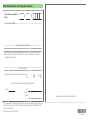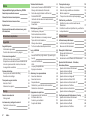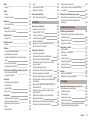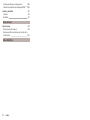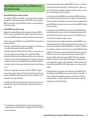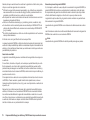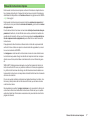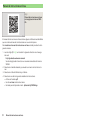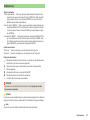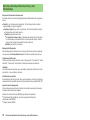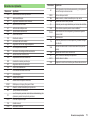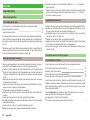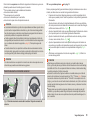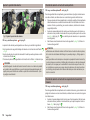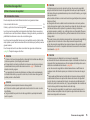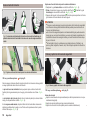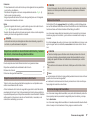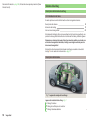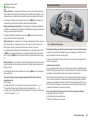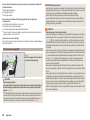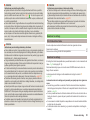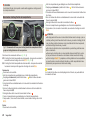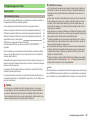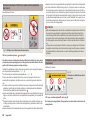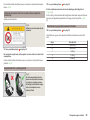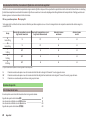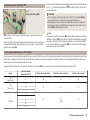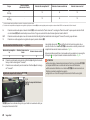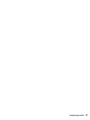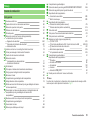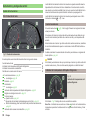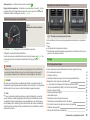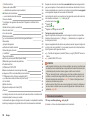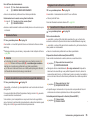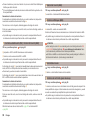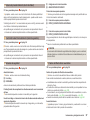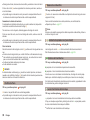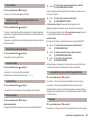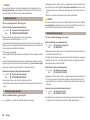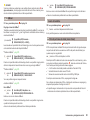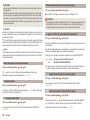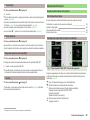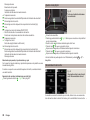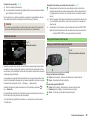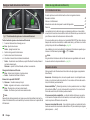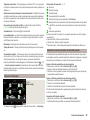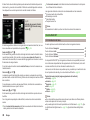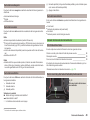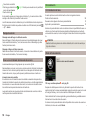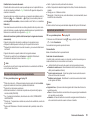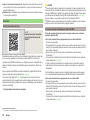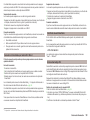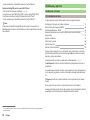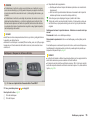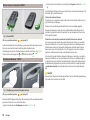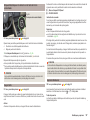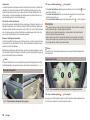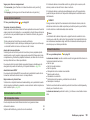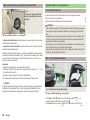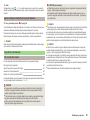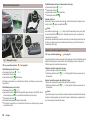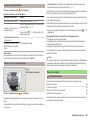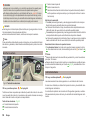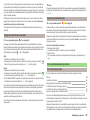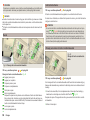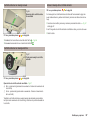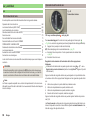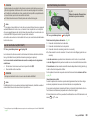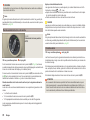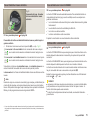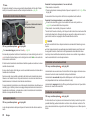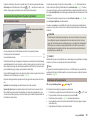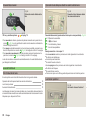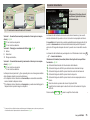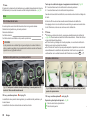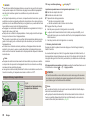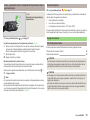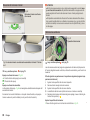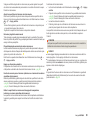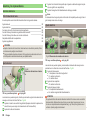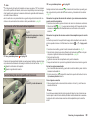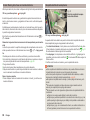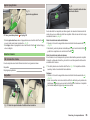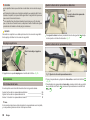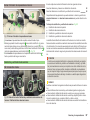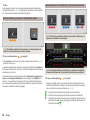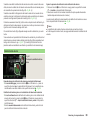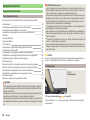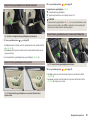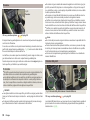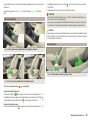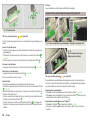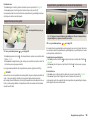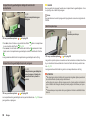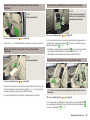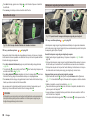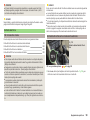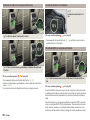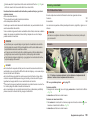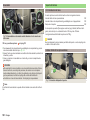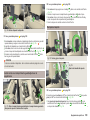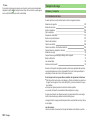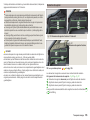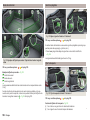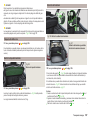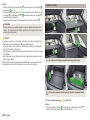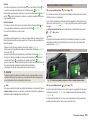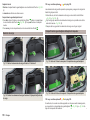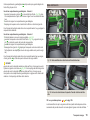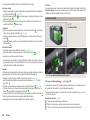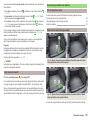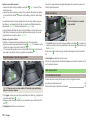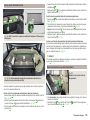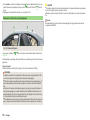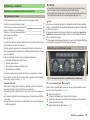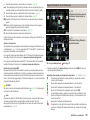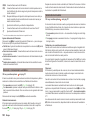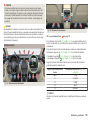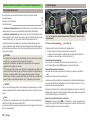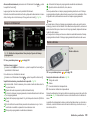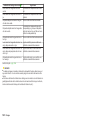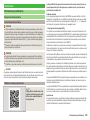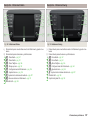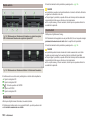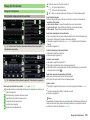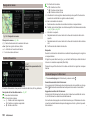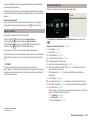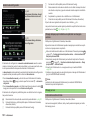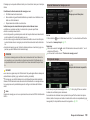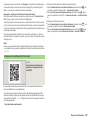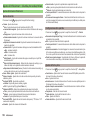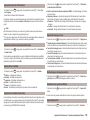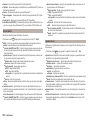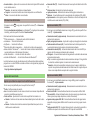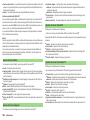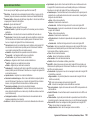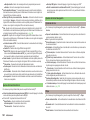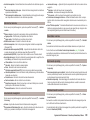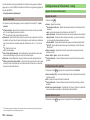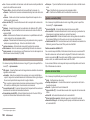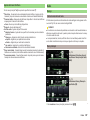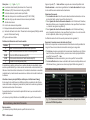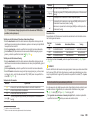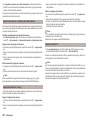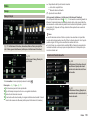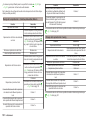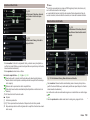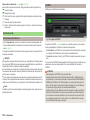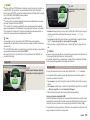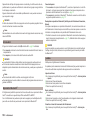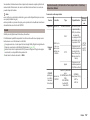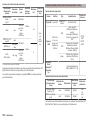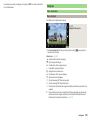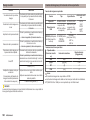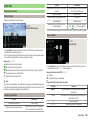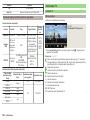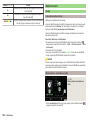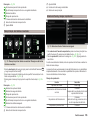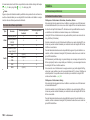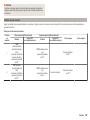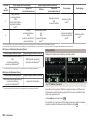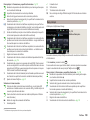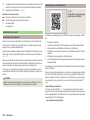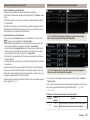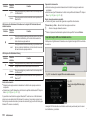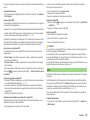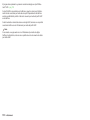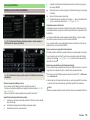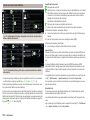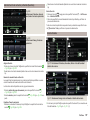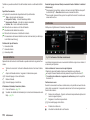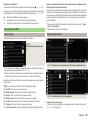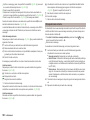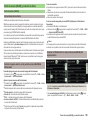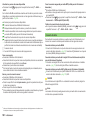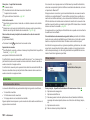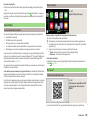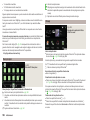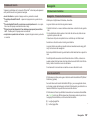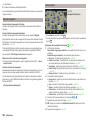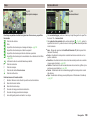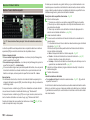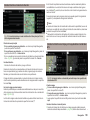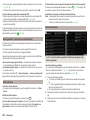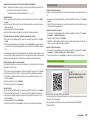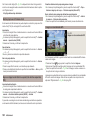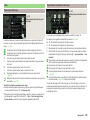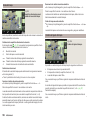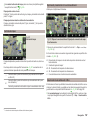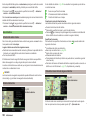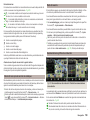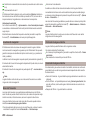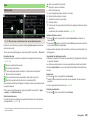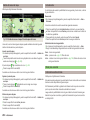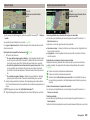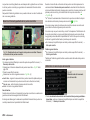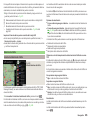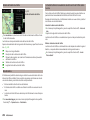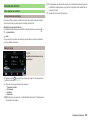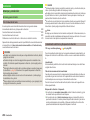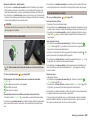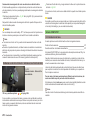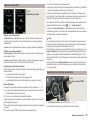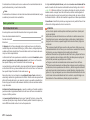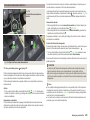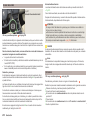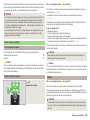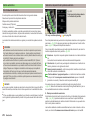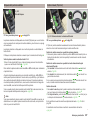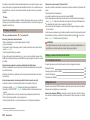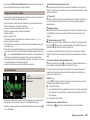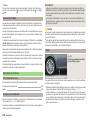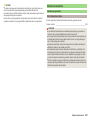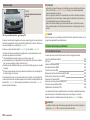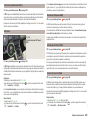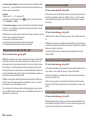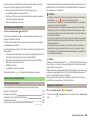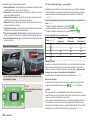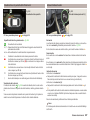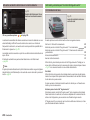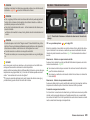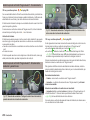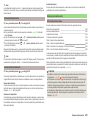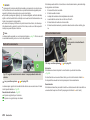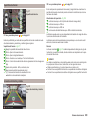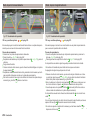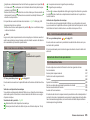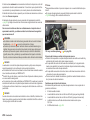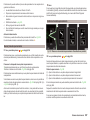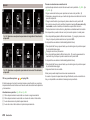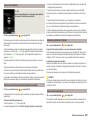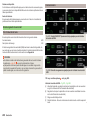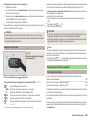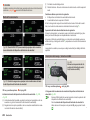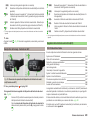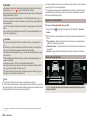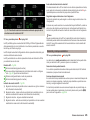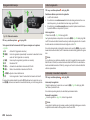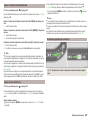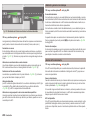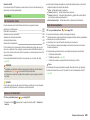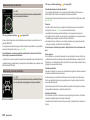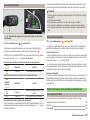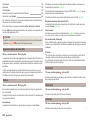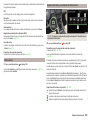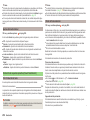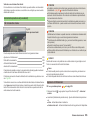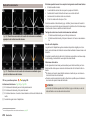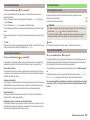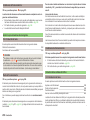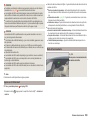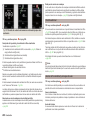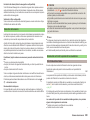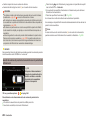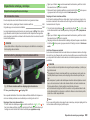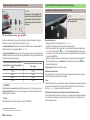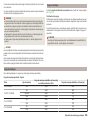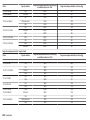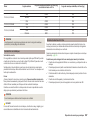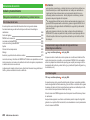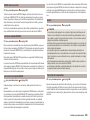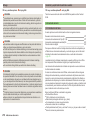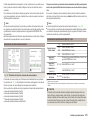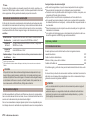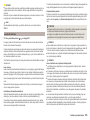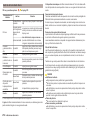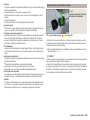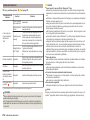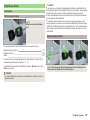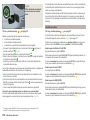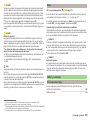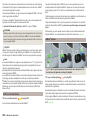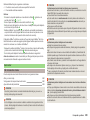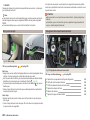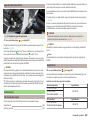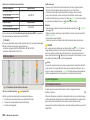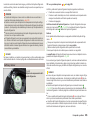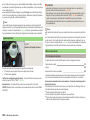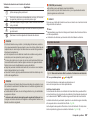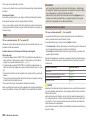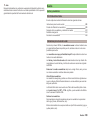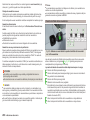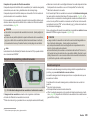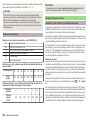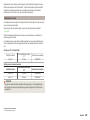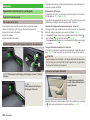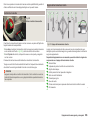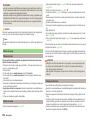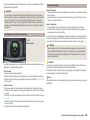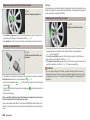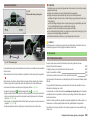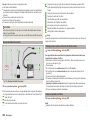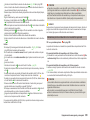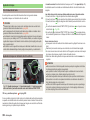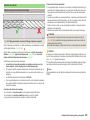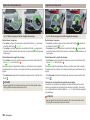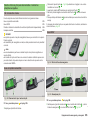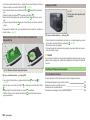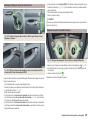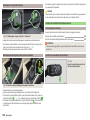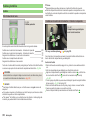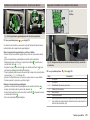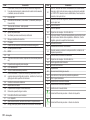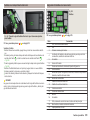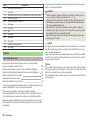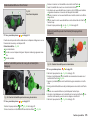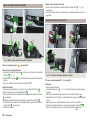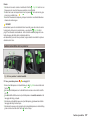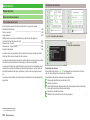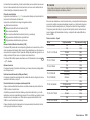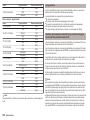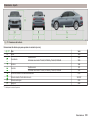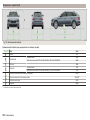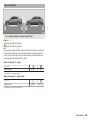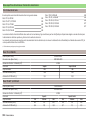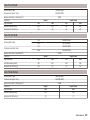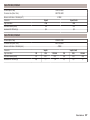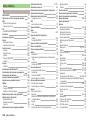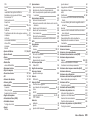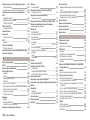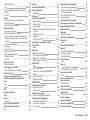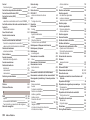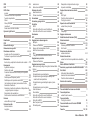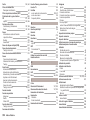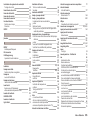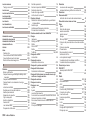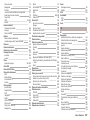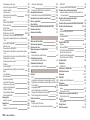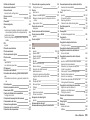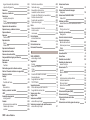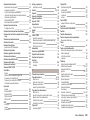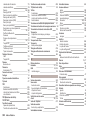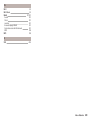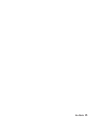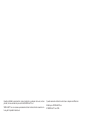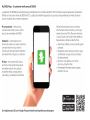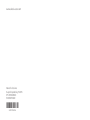SKODA Superb 3V 11-2016 El manual del propietario
- Categoría
- Carros
- Tipo
- El manual del propietario
Este manual también es adecuado para

SIMPLY CLEVER
MANUAL DE INSTRUCCIONES
MANUAL DE INSTRUCCIONES
ŠKODA Superb

Documentación de la entrega del vehículo
Fecha de la entrega del ve-
hículo
a)
Concesionario ŠKODA
Sello y firma del vendedor
Confirmo que se me ha entregado el vehículo indicado en condiciones
adecuadas y me he familiarizado con su correcto manejo, así como las
condiciones de garantía.
Firma del cliente
¿Dispone el vehículo de la extensión de garan-
tía?
Sí
No
Limitación de la extensión de garantía ŠKODA
b)
Años: o km:
o bien
millas:
a)
Por razones de los requerimientos de las normas generales según el país pue-
de señalarse en vez de la fecha de la entrega del vehículo la fecha de la pri-
mera matriculación.
b)
Según lo que ocurra primero.
Aquí pegar los portadatos del vehículo
3V0012760AE

Prólogo
Usted ha elegido un vehículo
ŠKODA, gracias por la confianza.
La descripción de la operación del vehículo, indicaciones importantes de se-
guridad, cuidado del vehículo, mantenimiento y autoayuda, así como los da-
tos técnicos del vehículo, se encuentran en las instrucciones de servicio.
Lea este manual de instrucciones con atención, puesto que un procedimien-
to en consonancia con estas instrucciones es la condición previa para un uso
correcto del equipo.
En el uso del vehículo se deben considerar siempre las determinaciones ge-
nerales, legales, vigentes y especificas del país (p.ej. para el transporte de in-
fantiles, desconexión del airbag, eliminación de neumáticos, tráfico, etc.).
¡Por favor esté siempre atento al manejo del vehículo! Como conductor, us-
ted se hace plenamente responsable de la seguridad para el tráfico.
Esperamos que disfrute con su vehículo ŠKODA y le deseamos buen viaje.
Su ŠKODA AUTO
3V0012760AE

Índice
Responsabilidad legal por defectos y
ŠKODA
Garantía para vehículos nuevos
5
Manual de instrucciones impreso 7
Manual de instrucciones en línea 8
Explicaciones 9
Estructura del manual de instrucciones y más
informaciones 10
Abreviaturas empleadas
Seguridad
Seguridad pasiva
12
Indicaciones generales 12
Posición de asiento correcta y segura 12
Cinturones de seguridad 15
Utilizar cinturones de seguridad 15
Dispositivos automáticos de enrollamiento del
cinturón y tensores del cinturón, cinturones
de seguridad reversibles 17
Sistema del airbag 18
Descripción del sistema de airbag 18
Desactivar los airbags 21
Transporte seguro de niños 23
Asiento infantil 23
Sistemas de sujeción 26
Manejo
Puesto de conducción
31
Vista general 30
Instrumentos y testigos de control 32
Cuadro de instrumentos 32
Testigos 33
Sistema de información 43
Sistema de información del conductor 43
Manejo del sistema de información 45
Datos de viaje (indicador multifunción) 46
Pantalla MAXI DOT 48
Indicador de intervalos de mantenimiento 49
Personalización 50
SmartGate 52
Desbloqueo y apertura 54
Desbloquear y bloquear 54
Sistema de alarma antirrobo 59
Tapa del maletero con manejo manual 60
Tapa eléctrica del maletero 61
Manejo de ventanas 63
Techo corredizo/elevable panorámico 65
Luz y visibilidad 68
Luz 68
Asistente de faro (Light Assist / Dynamic Light
Assist) 73
Luces del habitáculo 74
Vista 76
Limpia-y lavaparabrisas 77
Espejos retrovisores 79
Asientos y los reposacabezas 82
Asientos delanteros 82
Asientos traseros 85
Reposacabezas 86
Calefacción y ventilación de los asientos 87
Calefacción del volante 89
Equipamientos prácticos 90
Equipamientos del habitáculo 90
Enchufes eléctricos 99
Cenicero y encendedor 101
Soporte de tableta 102
Transporte de carga 104
Maletero y transporte 104
Suelo de carga variable en el maletero 113
Red de separación 114
Transporte sobre la baca portaequipajes 116
Calefacción y ventilación 117
Calefacción, aire acondicionado manual,
Climatronic 117
Calefacción adicional (calefacción y ventilación
independientes) 122
Infotainment
Informaciones preliminares
125
Indicaciones de importancia 125
Resumen del Infotainment 126
Manejo del Infotainment 129
Manejo del Infotainment 129
Manejo por voz 132
Actualización del software del Infotainment 135
Ajustes del Infotainment - Columbus,
Amundsen, Bolero 136
Ajustes del sistema Infotainment 136
Ajustes del menú Radio 139
Ajustes del menú Media 140
Ajustes del menú Imágenes 140
Ajustes del menú Video-DVD 140
Ajustes del menú Sintonizador TV 140
Ajustes del menú Teléfono 141
Ajustes del menú SmartLink 142
Ajustes del menú Navegación 142
Configuraciones del Infotainment - Swing 144
Ajustes del sistema Infotainment 144
Ajustes del menú Radio 145
Ajustes del menú Media 146
Ajustes del menú Teléfono 147
2
Índice

Radio 147
Manejo 147
Media 151
Manejo 151
Fuentes de audio 154
Imágenes 159
Visor de películas 159
Video-DVD 161
Reproductor de video 161
Sintonizador TV 162
Funktion TV 162
Media Command 164
Manejo 164
Teléfono 166
Informaciones preliminares 166
Acoplamiento y conexión 170
Uso de la tarjeta SIM en el módulo externo 172
rSAP 173
Funciones del teléfono 175
Mensajes de texto (SMS) 179
Punto de acceso (WLAN) y conexión de datos 181
Punto de acceso (WLAN) 181
Conexión de datos 182
SmartLink 183
Informaciones preliminares 183
Android Auto 184
Apple CarPlay 185
MirrorLink
®
185
Navegación 187
Informaciones introducidas 187
Buscar e introducir destino 190
Importación destinos propios 193
Mapa 195
Guía al destino 198
Ruta 201
Modo ptos. recorrido 202
Boletines de tráfico 205
Sistemas del vehículo 207
CAR - Ajustes del vehículo 207
Conducción
Arranque y conducción
208
Arrancar y parar el motor 208
Sistema START-STOP 210
Frenar y estacionar 212
Cambio manual y pedales 215
Cambio automático 216
Rodaje y conducción eficiente del motor 218
Evitar daños en el vehículo 220
Sistemas de asistencia 221
Indicaciones generales 221
Sistemas de frenado y estabilización 222
Aparcamiento asistido (ParkPilot) 225
Exit Assist y asistente para “el control del
ángulo muerto
”
228
Cámara para marcha atrás 231
Asistente de dirección de aparcamiento 235
Sistema regulador de velocidad 240
Dispositivo de limitación de velocidad 241
Regulación de la distancia automática (ACC) 243
Front Assist 249
Selección del modo de conducción (Driving
Mode Selection) 251
Protección de ocupantes proactiva (Crew
Protect Assist
)
254
Asistente de parada en vía (Lane Assist) 255
Asistente de atasco 257
Asistente para situaciones de emergencia 258
Detección de las señales de tráfico 258
Detección del cansancio 261
Sistema del control de la presión de los
neumáticos 261
Dispositivo de remolque y remolque 263
Dispositivo de enganche para remolque 263
Usar el dispositivo de enganche para
remolque 264
Indicaciones de servicio
Cuidado y mantenimiento
268
Trabajos de mantenimiento, adaptaciones y
cambios técnicos 268
Intervalos de servicio 270
Limpieza y cuidado 272
Comprobar y rellenar 277
Combustible 277
AdBlue
®
y su rellenado 279
Vano motor 281
Aceite de motor 283
Líquido refrigerante 284
Líquido de frenos 286
Batería del vehículo 286
Ruedas 289
Llantas y neumáticos 289
Manejo en tiempos invernales 292
Autoayuda
Equipamiento de emergencia y autoayuda
294
Equipamiento de emergencia 294
Cambio de rueda 296
Kit de averías 299
Ayuda de arranque 302
Remolcar el vehículo 303
Mando a distancia y lámparas desmontables -
Cambiar las pilas
/pilas recargables
305
3
Índice

Responsabilidad legal por defectos y ŠKODA Garantía
para vehículos nuevos
Responsabilidad legal por defectos materiales
Su concesionario ŠKODA, como vendedor, se hace responsable de cualquier ti-
po de defectos materiales en su vehículo nuevo
ŠKODA, en piezas originales
ŠKODA y en accesorios originales ŠKODA en relación con las normas legales y
el contrato de compra.
Garantía ŠKODA para vehículos nuevos
Además de la responsabilidad por defectos materiales, la empresa ŠKODA
AUTO le concede la garantía ŠKODA por vehículos nuevos (en lo sucesivo, lla-
mada “garantía ŠKODA”), según las condiciones descritas en el texto restante.
En el marco de la garantía ŠKODA, la empresa ŠKODA AUTO suministrará las si-
guientes prestaciones.
▶
Reparación gratuita de daños por razones de un defecto en su vehículo en un
plazo de dos años desde el inicio de la garantía ŠKODA.
▶
Reparación gratuita de daños por razones de defectos en la pintura en su ve-
hículo en un plazo de tres años desde el inicio de la garantía ŠKODA.
▶
Reparación gratuita de partes oxidadas que aparezcan en la carrocería de su
vehículo en un plazo de doce años desde el inicio de la garantía. Como partes
oxidadas de la carrocería, la garantía ŠKODA sólo considera las oxidaciones
de chapas de la carrocería que vayan desde la parte interior hacia la parte ex-
terior.
El comienzo de la garantía es cuando el concesionario ŠKODA le entrega el
nuevo vehículo al primer comprador
1)
. Esta fecha se tiene que registrar por el
concesionario ŠKODA en el manual de instrucciones de su vehículo en la » Do-
cumentación de entrega del vehículo.
La reparación del vehículo puede realizarse por sustitución o reparación de la
pieza defectuosa. Las piezas sustituidas pasan a ser propiedad del socio de
servicio ŠKODA.
No se derivan otros derechos de la garantía ŠKODA. En concreto, no existe nin-
gún derecho al suministro de repuestos, ni derecho de cesión, ni derecho a un
vehículo de sustitución durante el periodo de la reparación, ni derecho a recla-
mar una indemnización por daños y perjuicios.
Si ha comprado su vehículo ŠKODA
en un concesionario ŠKODA situado en un
país del Espacio Económico Europeo (esto es, los países de la Unión Europea,
Noruega, Islandia y Liechtenstein) o en Suiza, las reclamaciones derivadas de la
garantía ŠKODA se deben hacer valer en un socio de servicio ŠKODA situado en
uno de estos países.
Si ha comprado su vehículo ŠKODA en un concesionario ŠKODA situado fuera
del Espacio Económico Europeo y de Suiza, las reclamaciones derivadas de la
garantía ŠKODA se deben hacer valer en un socio de servicio ŠKODA situado
fuera del Espacio Económico Europeo y de Suiza.
El requisito previo para una prestación derivada de la garantía ŠKODA es que
se hayan realizado todos los trabajos de asistencia técnica en el plazo y el mo-
do adecuados conforme de la empresa ŠKODA AUTO. La realización profesional
de los trabajos de asistencia técnica conforme a la empresa ŠKODA AUTO debe
justificarse a la hora de hacer valer las reclamaciones derivadas de la garantía
ŠKODA. En caso de omitir un mantenimiento o de que un mantenimiento no
haya sido realizado conforme a la empresa ŠKODA AUTO, sigue existiendo
igualmente el derecho a reclamar la garantía siempre que se pueda justificar
que el mantenimiento omitido o el mantenimiento no realizado conforme a las
normas de la empresa ŠKODA AUTO, respectivamente, no constituye la causa
de daño.
El desgaste natural de su vehículo está excluido de la garantía ŠKODA. De for-
ma análoga, la garantía ŠKODA tampoco incluye los defectos en montajes ex-
ternos, integraciones o ampliaciones de terceros, ni defectos en el vehículo
causados por ellos. Lo mismo es aplicable a los accesorios que no hayan sido
integrados y/o suministrados de fábrica.
1)
Por razones de los requerimientos de las normas generales según el país
puede señalarse en vez de la fecha de la entrega del vehículo la fecha de la
primera matriculación.
5
Responsabilidad legal por defectos y ŠKODA Garantía para vehículos nuevos

Además, tampoco existe derecho a reclamar la garantía si el daño se ha produ-
cido por una de las siguientes circunstancias.
▶
Utilización no permitida, manejo inapropiado (p. ej. utilización en competicio-
nes automovilísticas o con exceso de carga), cuidado y mantenimiento ina-
propiados o modificaciones de su vehículo no autorizadas.
▶
No respetar las normas contenidas en el manual de instrucciones o en otros
manuales entregados de fábrica.
▶
Efectos o influencias exteriores (p. ej. accidente, granizo, inundación, etc.).
▶
En el vehículo se han montado piezas no autorizadas por
ŠKODA AUTO o el
vehículo ha sido modificado de una manera no autorizada por ŠKODA AUTO
(p. ej. tuneado).
▶
No indicó inmediatamente un daño en un taller especializado o no fue subsa-
nado profesionalmente.
El cliente corre con la justificación de la causa que falta.
La presente garantía ŠKODA no limita los derechos legales del comprador deri-
vados de la responsabilidad por defectos materiales respecto del vendedor del
vehículo, ni las posibles reclamaciones que se derivasen de las leyes sobre res-
ponsabilidad por productos.
Garantía de movilidad
La garantía de movilidad genera un sentimiento de seguridad en los viajes con
su vehículo.
Si su vehículo, durante un trayecto, se tuviera que quedar detenido por un de-
fecto inesperado, en el marco de la garantía de movilidad se pueden recibir
prestaciones para asegurar su movilidad, entre ellas: asistencia en carretera y
remolcado hasta el socio de servicio ŠKODA, asistencia técnica por teléfono y/o
puesta en servicio in situ.
Si la reparación de su vehículo no se completara el mismo día, el socio de servi-
cio ŠKODA, si fuera necesario, puede tramitar otras prestaciones, como un
transporte adicional (autobús, tren, etc.), poner a su disposición un vehículo de
repuesto, etc.
Respecto a las condiciones para disponer de la garantía de movilidad para su
vehículo, infórmese en su concesionario ŠKODA. Éste le comunicará también
las condiciones detalladas de la garantía de movilidad en relación con su vehí-
culo. Para el caso de que no hubiera ninguna garantía de movilidad respecto de
su vehículo, infórmese en cualquier socio de servicio ŠKODA sobre la posibili-
dad de contratar uno con posterioridad a la compra.
Extensión opcional de garantía ŠKODA
Si, al comprar su vehículo nuevo, adquirió una extensión de garantía ŠKODA, la
garantía ŠKODA de dos años se extiende sobre la realización gratis de todas
las reparaciones de garantía a los daños durante la duración que elija o hasta
el límite de kilómetros elegido, en función de lo que se produzca antes.
La garantía de pintura descrita y la garantía contra oxidación no quedan fuera
de la extensión de garantía ŠKODA.
La extensión de garantía ŠKODA no se relaciona a las láminas externas e inter-
nas.
Las informaciones sobre las condiciones detalladas de la extensión de garantía
ŠKODA se las suministra su concesionario ŠKODA.
Aviso
La extensión de garantía ŠKODA sólo está disponible para algunos países.
6
Responsabilidad legal por defectos y ŠKODA Garantía para vehículos nuevos

Manual de instrucciones impreso
Este manual de instrucciones impreso contiene informaciones importantes so-
bre el manejo del vehículo. El manual de instrucciones con más informaciones
detalladas está disponible en la Versión en línea en las páginas web de
ŠKODA
» fig. 1 de la pág. 8.
Este manual de instrucciones sirve para todas las variantes de carrocería del
vehículo, así como para todas las variantes del modelo y para todos los niveles
de equipamiento.
En este manual de instrucciones se mencionan todo tipo de variantes de equi-
pamiento del vehículo, sin describirlas como extras, variantes de modelo o de-
pendientes del mercado. Así que su vehículo seguramente no dispondrá de to-
dos los componentes de equipamiento que se describen en este manual de
instrucciones.
El equipamiento del vehículo hace referencia al contrato de compraventa del
vehículo. Si tiene dudas con respecto a la extensión del equipamiento, consul-
te a un concesionario de ŠKODA.
Las imágenes en este manual de instrucciones sirven solo como ilustraciones.
Las ilustraciones pueden divergir en detalles sin importancia de las correspon-
dientes a su vehículo; éstas deben considerarse sólo como información gene-
ral.
ŠKODA AUTO trabaja permanentemente en el perfeccionamiento técnico de
todos los vehículos. Por eso, son posibles cambios en la forma, el equipamien-
to y la técnica del volumen de entrega. Las informaciones mencionadas en es-
te manual de instrucciones corresponden al estado de información al momento
del cierre de redacción.
Por eso no pueden realizarse reclamaciones legales basadas en los datos, ilus-
traciones y descripciones de las indicaciones técnicas que contiene este ma-
nual de instrucciones.
Recomendamos visualizar la página de internet en la presentación clásica, a la
cual se hace referencia el manual de instrucciones. Puede ser que no quedan
existentes todas las informaciones necesarias en la presentación móvil de las
páginas de internet.
7
Manual de instrucciones impreso

Manual de instrucciones en línea
Fig. 1
Manual de instrucciones en línea
en las páginas de internet ŠKO-
DA
El manual de instrucciones en línea contiene algunas informaciones detalladas
que no contiene el manual de instrucciones en su versión impresa.
Para visualizar el manual de instrucciones en línea se debe proceder de la si-
guiente manera.
1. Leer el código QR »
fig. 1 o introducir la siguiente dirección en el navega-
dor web.
http://go.skoda.eu/owners-manuals
Se abre la página de internet con un resumen de modelos de la marca
ŠKODA.
2. Seleccionar el modelo deseado y se muestra un menú con las instruccio-
nes.
3. Seleccionar el año de fabricación y el idioma.
4. Seleccionar uno de los siguientes modelos de instrucciones.
Archivo en formato pdf
Versión en línea de las instrucciones
Variante para el dispositivo móvil - Aplicación My ŠKODA App
8
Manual de instrucciones en línea

Explicaciones
Términos utilizados
- Taller que realiza profesionalmente trabajos de asis-
tencia técnica para los vehículos de la marca
ŠKODA. Un taller especiali-
zado puede ser tanto un concesionario ŠKODA o un socio de servicio
ŠKODA como un taller independiente.
- Taller que está autorizado contractualmente por
la empresa ŠKODA AUTO o su distribuidor a realizar trabajos de asisten-
cia técnica para vehículos de la marca ŠKODA y a vender piezas origina-
les de ŠKODA.
- Empresa autorizada por la empresa ŠKODA AUTO o
por su distribuidor a vender vehículos nuevos de la marca ŠKODA, reali-
zar trabajos de asistencia técnica para los mismos utilizando piezas ori-
ginales de ŠKODA, y vender piezas originales de ŠKODA.
Indicaciones de texto
- presionar breve (p.ej. una tecla) dentro de 1 segundo
- presionar alargado (p.ej. una tecla) por más de 1 segundo
Explicación de símbolos
Referencia al módulo introductorios de un capítulo con las informaciones
importantes y las instrucciones de seguridad
Situaciones en las que se debe detener el vehículo lo antes posible.
® Marca registrada
Visualización del texto en la pantalla MAXI DOT
Pantalla de texto en la pantalla de segmentos.
→ Indicación del próximo paso de operación
ATENCIÓN
Los textos con este símbolo llaman la atención sobre peligro de acciden-
tes, lesiones o de muerte.
CUIDADO
Los textos con este símbolo llaman al atención sobre el peligro de los daños de
peligro al vehículo o sobre el posible mal funcionamiento de algunos sistemas.
Aviso
Los textos con este símbolo contienen informaciones adicionales.
“Taller especializado”
Socio de servicio “ŠKODA ”
Concesionario “ŠKODA ”
“Presionar”
“Sostener”
9
Explicaciones

Estructura del manual de instrucciones y más
informaciones
Estructura del manual de instrucciones
El manual de instrucciones está jerárgicamente subdivididas en las siguientes
zonas.
■
Párrafo (p. ej. indicaciones de operación) - El título del párrafo se indican
siempre abajo en la parte izquierda.
■
Capítulo principal (p. ej. verificar y rellenar) - El título del capítulo principal
se indican abajo en la parte derecha.
■
Capítulo (p.ej. aceite de motor)
■
Introducción sobre el tema - Resumen del módulo dentro del capítu-
lo, informaciones introducidas sobre el contenido del capítulo, dado el
caso para las indicaciones válidas de todo el capítulo
■
Módulo (p.ej. verificar y rellenar)
Búsqueda de información
Para la búsqueda de información en el manual de instrucciones le recomenda-
mos que use el índice de palabras clave al final del manual de instrucciones.
Indicaciones de dirección
Todas las indicaciones de dirección como “a la izquierda
”, “a la derecha”, “hacia
adelante”, “hacia atrás” se refieren a la dirección de avance del vehículo.
Unidades
Las indicaciones del volumen, peso, velocidad y longitud se indican en el siste-
ma métrico, si no se indica lo contrario.
Visualización en pantalla
En este manual de instrucciones, salvo que se indique lo contrario, se utiliza la
visualización de la pantalla del panel de instrumentos de la pantalla MAXI DOT.
Ayuda en caso de emergencia
En caso de averías puede tomar los datos de contacto necesarios del servicio
de averías de los siguientes lugares.
▶
Datos de contacto del socio ŠKODA (p.ej. adhesivo de ventana)
▶
Infotainment (Menú teléfono - Servicio de averías/información)
▶
Aplicación móvil ŠKODA
▶
Páginas web de ŠKODA
10
Estructura del manual de instrucciones y más informaciones

Abreviaturas empleadas
Abreviatura Significado
1/min Revoluciones del motor por minuto
ABS Sistema antibloqueo
ACC Regulación automática de la distancia
ACT Gestión activo del cilindro
AF Vehículos de múltiples usos
AGM Tipo de batería del vehículo
ASR Control de tracción
CO
2
Dióxido de carbono
COC Declaración de Conformidad
DCC Regulación del tren de rodaje adaptativo
DPF Filtro de partículas de diésel
DSG Mecanismo de embrague doble automático
DSR asistencia activa de la dirección
EDS Bloqueo electrónico de diferencial
ECE Comisión Económica para Europa
EPC Regulación electrónica del motor
ESC Control de estabilización
ET Profundidad de calado de la llanta
UE Unión Europea
HBA Asistente de frenado
HHC Asistente de arranque en montaña
KESSY Desbloqueo, arranque y bloqueo sin llave
kW Kilovatio, unidad de medida para la potencia
LED Tipo del medio de iluminación
M1
un vehículo para personas construido exclusivamente y prin-
cipalmente para el transporte de personas
MCB Freno de choque múltiple
MG Cambio manual
MSR Anticalado de Motor
Abreviatura Significado
N1
Una furgoneta construida exclusivamente y principalmente
para el transporte de mercancías
NiMH Hidruro de níquel metal
Nm Newton-metro, unidad de medida para el par motor
PIN Número de identificación personal
Qi Estándar para la carga inalámbrica por la inducción eléctrica
SCR Motor diésel, requerida para la solución AdBlue
®
TDI CR
Motor diésel con turbocompresión y sistema de inyección
Common-Rail
TSA Estabilización
TSI
Motor de gasolina con turbocompresión y sistema de inyec-
ción directa
VDA
Asociación alemana de la industria automovilística (en Ale-
mania)
VIN Número de identificación del vehículo
W Vatio, unidad de medida para la potencia
Wi-Fi Red de datos sin cables
XDS Ampliación de la función del bloqueo diferencial electrónico
11
Abreviaturas empleadas

Seguridad
Seguridad pasiva
Indicaciones generales
Introducción al tema
En este capítulo encontrará información sobre los siguientes temas:
Antes de emprender la marcha
12
Seguridad de conducción 12
En este apartado de las instrucciones encuentra informaciones importantes
sobre el tema de la seguridad pasiva. Hemos reunido todo lo que debe saber,
por ejemplo, sobre los cinturones de seguridad, los airbags, la seguridad de ni-
ños, etc.
También encuentra más informaciones importantes sobre la seguridad en los
próximos capítulos de este manual de instrucciones. Por eso el manual de ins-
trucciones debería encontrarse siempre en el vehículo.
Antes de emprender la marcha
Para su propia seguridad y la de los demás ocupantes del vehículo, antes de
emprender la marcha deberá tener en cuenta los siguientes puntos.
▶
Verificar el funcionamiento del sistema de iluminación y luces intermitentes.
▶
Verificar el funcionamiento de los limpiaparabrisas y el estado de las escobi-
llas de los limpiaparabrisas. Compruebe el nivel del agua de lavado del para-
brisas.
▶
Asegúrese de que todos los cristales de ventanilla proporcionan una buena
visibilidad hacia el exterior.
▶
Ajuste el retrovisor de la manera, que la vista está garantizada hacia atrás.
Asegurar que los espejos no están tapados.
▶
Compruebe la presión de inflado de los neumáticos.
▶
Verificar el nivel del aceite de motor, del líquido de frenos y del líquido refri-
gerante.
▶
Sujete de modo seguro las piezas de equipaje transportadas.
▶
No debe sobrepasarse la carga autorizada sobre los ejes ni el peso máximo
admisible del vehículo.
▶
Cerrar todas las puertas y la puerta del maletero y el capó.
▶
Asegúrese de que ningún objeto puede obstaculizar los pedales.
▶
Proteger los niños por un asiento de niño adecuado » pág. 23, Transporte
seguro de niños.
▶
Ajuste la posición correcta del asiento. Instruir a los demás ocupantes del ve-
hículo para que adopten la posición de asiento correcta » pág. 12, Posición
de asiento correcta y segura.
Seguridad de conducción
Se deben considerar las siguientes indicaciones para la seguridad del tráfico.
▶
No deje que le distraigan de su atención las incidencias del tráfico (p. ej., por
otros ocupantes del vehículo o llamadas telefónicas, etc.).
▶
No se debe conducir si no se encuentra en condiciónes (p. ej. a causa de me-
dicamentos, alcohol o drogas, etc.).
▶
Respete las normas de tráfico y la velocidad permitida.
▶
Adapte en todo momento la velocidad de conducción al estado de la carrete-
ra, así como a las condiciones del tráfico y climatológicas.
▶
En los recorridos largos, realice descansos periódicamente (como muy tarde,
cada dos horas).
Posición de asiento correcta y segura
Introducción al tema
En este capítulo encontrará información sobre los siguientes temas:
Posición de asiento correcta del conductor
13
Ajustar la posición del volante 14
Posición de asiento correcta del acompañante 14
Posición de asiento correcta de los ocupantes de los asientos traseros 14
Antes de emprender la marcha, adopte la posición de asiento correcta y no la
modifique durante la marcha. Asimismo, dé instrucciones a los demás ocupan-
tes del vehículo para que adopten la posición de asiento correcta y no la modi-
fiquen durante la marcha.
Para el acompañante son válidas las siguientes indicaciones cuyo incumpli-
miento pueden causar heridas graves o la muerte.
▶
No apoyarse en el cuadro de instrumentos.
▶
No colocar los pies sobre el cuadro de instrumentos.
12
Seguridad

Para todos los ocupantes son válidas las siguientes indicaciones cuyo incum-
plimiento pueden causar heridas graves o la muerte.
▶
No ir sentado sólo en la parte delantera del asiento.
▶
No estar sentado de lado.
▶
No asomarse por la ventanilla.
▶
No sacar los miembros por la ventanilla.
▶
No colocar los pies sobre el tapizado de asiento.
ATENCIÓN
■
Los asientos delanteros y todos los reposacabezas se deben ajustar siem-
pre de modo correspondiente a la estatura, y los cinturones de seguridad
han de estar siempre colocados correctamente para garantizar la máxima
protección posible a los ocupantes del vehículo.
■
Cada ocupante del vehículo deberá colocarse correctamente el cinturón
de seguridad perteneciente al asiento. Los niños deberán estar asegurados
con un sistema de retención apropiado » pág. 23, Transporte seguro de
niños.
■
Durante la marcha, los respaldos no deben estar excesivamente inclina-
dos hacia atrás, porqué de lo contrario se reduciría la eficacia de los cinturo-
nes de seguridad y del sistema airbag. ¡Existe peligro de lesión!
ATENCIÓN
Por estar sentado en una posición incorrecta se coloca el ocupante en una
situación que puede causar lesiones muy graves.
Posición de asiento correcta del conductor
Fig. 2 Posición de asiento correcta del conductor / Sujeción correcta del
volante
Lea y considere primero en la pág. 13.
Para su propia seguridad y para minimizar el peligro de lesiones en caso de ac-
cidente, se deben tener en cuenta las siguientes indicaciones.
El asiento del conductor debería ajustarse en sentido longitudinal de tal
modo que se puedan pisar a fondo los pedales con las piernas ligeramente
flexionadas.
Ajuste el asiento del conductor longitudinalmente de forma que la distan-
cia de las piernas hasta el tablero de instrumentos en la zona del airbag de
rodillas sea al menos de 10
cm » fig. 2 -
B
.
Ajuste el respaldo de tal modo que se pueda alcanzar fácilmente el volante
por el punto superior con los brazos ligeramente flexionados.
Ajustar el volante de tal modo, que la distancia entre el volante y el ester-
nón sea, como mínimo, 25 cm » fig. 2
A
.
Ajuste el reposacabezas de tal modo que el borde superior del mismo se
encuentre a ser posible a la misma altura que la parte superior de su cabe-
za (no es válido para los asientos con reposacabezas integrado)» fig. 2 -
C
.
Abróchese correctamente el cinturón de seguridad » pág. 15, Utilizar cin-
turones de seguridad.
ATENCIÓN
■
Mantenga una distancia entre el conductor y el volante de al menos
25 cm, y entre las piernas y el tablero de instrumentos en la zona del airbag
de rodillas de 10
cm. Si no respeta la distancia mínima, el sistema de airbag
no podrá protegerle. ¡Peligro de muerte!
■
Durante la conducción, sujete el volante con ambas manos por el borde
exterior de los lados en las posiciones de las “9” y “3” horas» fig. 2. No suje-
te nunca el volante en la posición de las “12 horas” o de cualquier otro mo-
do (p. ej., en el centro o en el borde interior del volante, etc.). De lo contrario
pueden suceder lesiones graves en los brazos, manos y cabeza en la activa-
ción del airbag.
■
Asegurarse que no existen ningunos objetos en el area de los pies del
conductor, ya que ellos pueden llegar al soporte de montaje del pedal du-
rante el viaje. En ese caso no se podría accionar el pedal de embrague, fre-
nar ni acelerar.
13
Seguridad pasiva

Ajustar la posición del volante
Fig. 3 Ajustar la posición del volante
Lea y considere primero en la pág. 13.
La posición del volante puede ajustarse en altura y en sentido longitudinal.
›
Gire la palanca de seguridad debajo del volante en la dirección de la flecha
1
» fig. 3.
›
Ajuste el volante en la posición deseada. El volante puede ajustarse en la di-
rección de la flecha
2
.
›
Presione la palanca de seguridad en la dirección de la flecha
3
hasta el tope.
ATENCIÓN
■
¡No debe ajustar el volante durante la marcha sino con el vehículo parado!
■
La palanca de seguridad tiene que estar siempre bloqueada después del
ajuste para que el volante no cambie su posición involuntariamente - ¡Exis-
te peligro de accidente!
Posición de asiento correcta del acompañante
Lea y considere primero
en la pág. 13.
Para la seguridad del acompañante y para minimizar el peligro de lesiones en
caso de accidente, se deben tener en cuenta las siguientes indicaciones.
Coloque el asiento del acompañante lo más atrás posible. El acompañante
debe mantenerse a una distancia mínima de 25 cm del tablero de instru-
mentos a fin de que el airbag, en caso de activarse, le ofrezca la máxima
seguridad posible.
Ajuste el reposacabezas de tal modo que el borde superior del mismo se
encuentre a ser posible a la misma altura que la parte superior de su cabe-
za » fig. 2 de la pág.
13 -
C
(no es válido para los asientos con reposacabe-
zas integrado).
Abróchese correctamente el cinturón de seguridad » pág. 15, Utilizar cin-
turones de seguridad.
ATENCIÓN
■
Mantener una distancia miníma de 25 cm hacia el cuadro de interruptores,
de lo contrario el sistema del Airbag no lo puede proteger - ¡Peligro para la
vida!
■
Los pies deben estar siempre en el espacio reposapiés durante la marcha,
¡no los coloque nunca sobre el tablero de instrumentos o sobre la banqueta
de asiento, ni los saque por la ventanilla! En caso de tener que frenar o de
un accidente, se expone a un mayor riesgo de lesiones. ¡En caso de activar-
se el airbag, usted puede sufrir lesiones mortales por estar sentado en po-
sición incorrecta!
Posición de asiento correcta de los ocupantes de los asientos
traseros
Lea y considere primero
en la pág. 13.
Para la seguridad del acompañante en los asientos traseros y para minimizar el
peligro de lesiones en caso de accidente, se deben tener en cuenta las siguien-
tes indicaciones.
Ajustar el reposacabezas de tal modo, que el borde superior del mismo se
encuentre de ser posible a la misma altura que la parte superior de la ca-
beza » fig. 2 de la pág.
13 -
C
.
Abróchese correctamente el cinturón de seguridad » pág. 15, Utilizar cin-
turones de seguridad.
14
Seguridad

Cinturones de seguridad
Utilizar cinturones de seguridad
Introducción al tema
En este capítulo encontrará información sobre los siguientes temas:
Curso correcto del cinturón
16
Colocar y quitar los cinturones de seguridad 16
Los cinturones de seguridad correctamente abrochados ofrecen una protec-
ción efectiva en caso de accidente. Reducen el riesgo de lesión y aumentan la
posibilidad de sobrevivir en caso de un accidente grave.
Los cinturones de seguridad reducen en gran medida la energía cinética. Ade-
más, impiden que se realicen movimientos incontrolados que podrían provocar
graves lesiones.
En el transporte de niños se deben considerar las siguientes indicaciones
» pág. 23, Transporte seguro de niños.
ATENCIÓN
■
¡Colocar el cinturon de seguridad en cada viaje! Esto también es válido pa-
ra otros ocupantes - ¡Existe peligro de lesiones!
■
El mayor efecto protector posible de los cinturones se alcanza únicamen-
te manteniendo una posición de asiento correcta » pág. 12, Posición de
asiento correcta y segura.
■
Los respaldos de los asientos delanteros no deben estar excesivamente
inclinados hacia atrás, ya que, de lo contrario, los cinturones de seguridad
podrían perder su efectividad.
ATENCIÓN
Indicaciones para manipular cinturones de seguridad
■
El cinturón no debe quedar aprisionado ni estar retorcido o rozar con bor-
des afilados.
■
Tenga cuidado de que el cinturón de seguridad no quede aprisionado al
cerrar la puerta.
ATENCIÓN
Indicaciones para la correcta colocación de los cinturones de seguridad
■
Ajuste la altura del cinturón de seguridad de modo que la parte superior
del mismo discurra aproximadamente por el centro del hombro, y en ningún
caso por el cuello.
■
Nunca debe utilizarse un mismo cinturón de seguridad para dos personas
(tampoco niños).
■
La lengüeta de cierre se debe insertar únicamente en el cierre pertene-
ciente al respectivo asiento. Una colocación errónea del cinturón de seguri-
dad menoscaba su efecto protector y aumenta el riesgo de lesiones.
■
La ropa excesiva y suelta (p. ej. un abrigo sobre una chaqueta) influye ne-
gativamente en la correcta posición y el funcionamiento de los cinturones
de seguridad.
■
No usar pinzas u otros objetos para ajustar los cinturones de seguridad (p.
ej. para acortar el cinturón en el caso de personas de baja estatura).
■
Los cinturones de seguridad en los asientos traseros sólo podrán cumplir
fiablemente su función si el respaldo del asiento trasero está correctamen-
te enclavado » pág. 85.
ATENCIÓN
Indicaciones para el cuidado de los cinturones de seguridad
■
La banda del cinturón debe mantenerse limpia. Una banda de cinturón su-
cia puede influir negativamente en el funcionamiento del dispositivo auto-
mático de enrollamiento del cinturón » pág. 276.
■
Los cinturones de seguridad no deben desmontarse o modificarse de
cualquier modo. No intente reparar por sí mismo los cinturones de seguri-
dad.
■
Compruebe periódicamente el estado de los cinturones de seguridad. Si
se determinan daños en las partes del sistema de cinturón de seguridad
(p.ej. el cinturón, conexiones del cinturón, el equipo de enrollamiento del
cinturón, la parte de la cerradura, etc.), hay que reemplazar de inmediato el
cinturón de seguridad correspondiente antes del viaje.
■
Los cinturones de seguridad, los cuales fueron usaron durante un acci-
dente se deben reemplazar antes del próximo viaje. Asimismo deben revi-
sarse los anclajes de los cinturones.
15
Cinturones de seguridad

Curso correcto del cinturón
Fig. 4 Colocación de la banda del cinturón en la zona de los hombros y la
pelvis/colocación de la banda del cinturón en el caso de mujeres embara-
zadas
Fig. 5 Ajuste en altura del cinturón para los asientos delanteros
Lea y considere primero en la pág. 15.
Para conseguir el máximo efecto de protección de los cinturones de seguridad
es muy importante cómo discurra el cinturón.
La parte de la correa de hombro tiene que pasar aprox. sobre el centro del
hombro (de ninguna manera por el cueyo) y colocarse bien en el tórax » fig. 4 -
.
La cinta inferior del cinturón deberá discurrir sobre la pelvis (no sobre el abdo-
men) y ha de quedar bien ceñida » fig. 4 -
.
En las mujeres embarazadas, la parte inferior del cinturón debe colocarse lo
más bajo posible sobre la pelvis, con el fin de evitar presiones sobre la parte
inferior del cuerpo » fig. 4 -
.
Ajuste en altura del cinturón para los asientos delanteros
›
Desplazar la guía hacia arriba en sentido de la flecha » fig. 5 - .
›
O bien: Comprimir el seguro en el sentido de la flecha
1
y deslizar la guía
hacia abajo en el sentido de la flecha
2
» fig. 5 - .
›
Después del ajuste, tire bruscamente del cinturón para comprobar si el herra-
je de reenvío se ha enclavado de modo seguro.
ATENCIÓN
■
Tenga en cuenta siempre la correcta colocación del cinturón de seguridad.
Los cinturones de seguridad mal abrochados pueden provocar lesiones in-
cluso en accidentes leves.
■
Un cinturón de seguridad puesto con demasiada holgura puede causar le-
siones, ya que, en caso de accidente, su cuerpo continuará moviéndose ha-
cia delante a causa de la energía cinética y se verá frenado de forma abrup-
ta por el cinturón.
■
La banda del cinturón no debe pasar por objetos duros o frágiles (p. ej.
pernos, gafas, bolígrafos, llaveros, etc.). Estos objetos podrían ser causa de
lesiones.
Colocar y quitar los cinturones de seguridad
Fig. 6 Colocar y quitar el cinturón de seguridad
Lea y considere primero en la pág. 15.
Antes de colocarlo
›
Ajustar correctamente los reposacabezas (no válido para asientos con repo-
sacabezas integrado).
›
Ajustar el asiento (válido para los asientos delanteros)
›
Ajustar la altura del cinturón (válido para los asientos delanteros).
16
Seguridad

Colocación
›
Tire lentamente de la cinta del cinturón por la lengüeta del cierre pasándola
por el pecho y el abdomen.
›
Introduzca la lengüeta en el cierre correspondiente al asiento » fig. 6 -
hasta que se oiga como encaja.
›
Haga una prueba estirando el cinturón de seguridad, para ver si la lengüeta
de cierre está enclavada en el cierre.
Quitar
›
Agarre la lengüeta del cinturón y pulse la tecla roja en el cierre del cinturón
» fig. 6 - , la lengüeta del cinturón saldrá disparada.
›
Guíe el cinturón de vuelta con la mano para que la cinta se enrolle completa-
mente y el cinturón de seguridad no se tuerza.
ATENCIÓN
La boca de inserción para la lengüeta no debe estar atascada, ya que de lo
contrario, no podría enclavarse la lengüeta.
Dispositivos automáticos de enrollamiento del cinturón y tensores
del cinturón, cinturones de seguridad reversibles
Introducción al tema
En este capítulo encontrará información sobre los siguientes temas:
Dispositivo automático de enrollamiento del cinturón
17
Pretensor de cinturón 17
Cinturones de seguridad reversibles 17
Dispositivo automático de enrollamiento del cinturón
Todos los cinturones de seguridad están equipados con un dispositivo auto-
mático de enrollamiento del cinturón.
Al tirar lentamente del cinturón de seguridad se garantiza la total libertad de
movimiento del cinturón. Si se tira bruscamente del cinturón de seguridad, és-
te quedará bloqueado por el dispositivo automático de enrollamiento. También
se bloquean los cinturones en caso de un frenado total, si se acelera, en la
conducción cuesta abajo y en curvas.
ATENCIÓN
Si no se bloquea el cinturón al tirar bruscamente, se deberá acudir inmedia-
tamente a un taller especializado para revisar el equipo de enrollamiento
del cinturón.
Pretensor de cinturón
Die Sicherheit für den angegurteten Fahrer, Beifahrer und die Fahrzeuginsas-
sen auf den äußeren Rücksitzen wird durch Gurtstraffer an den Aufrollautoma-
ten der vorderen und hinteren äußeren Sicherheitsgurte erhöht.
Los cinturones de seguridad son tensados por los tensores de los cinturones
durante un golpe en una colisión, y así se evita un movimiento del cuerpo no
deseado.
En colisiones leves, de vuelco, así como en caso de accidentes en los que no se
ejerza ninguna fuerza considerable, no se activan los tensores de los cinturo-
nes.
ATENCIÓN
■
Todos los trabajos que se efectúen en el sistema pretensor de cinturón,
así como el montaje y desmontaje de piezas del sistema debidos a otros
trabajos de reparación deben ser realizados exclusivamente por un taller
especializado.
■
Si se activaron los tensores de cinturón, habrá que sustituir todo el siste-
ma.
Aviso
■
Los pretensores del cinturón de seguridad pueden activarse incluso sin llevar
puestos los cinturones de seguridad.
■
La activación de los tensores de cinturón produce humo. Esto no indica que
haya peligro de incendio en el vehículo.
Cinturones de seguridad reversibles
Los cinturones de seguridad reversibles, como parte del sistema de protección
de ocupantes proactiva, aumentan la seguridad para el conductor y acompa-
ñante abrochados.
Los cinturones de seguridad reversibles son tensados automáticamente fuerte
sobre el cuerpo en las situaciones críticas y luego se volverán a soltar.
17
Cinturones de seguridad

Para más información » pág. 254, Protección de ocupantes proactiva (
Crew
Protect Assist).
Sistema del airbag
Descripción del sistema de airbag
Introducción al tema
En este capítulo encontrará información sobre los siguientes temas:
Descripción del sistema
18
Activación del airbag 19
Instrucciones de seguridad 20
El sistema del airbag le ofrece como suplmento al cinturón de seguridad y una
protección de seguridad del vehículo en colisiones frontales y laterales graves.
Solamente se alcanzará el mejor efecto de protección posible en relación con
el cinturón de seguridad colocado, el airbag no es ningún sustituto para los
cinturones de seguridad.
El estado de funcionamiento del sistema de airbag se visualiza a través del
testigo en el cuadro de instrumentos » pág. 37.
Descripción del sistema
Fig. 7 Lugares de montaje de los airbags
Lugares de instalación del airbag » fig. 7
Airbags frontales
Airbag de rodilla para el conductor
Airbags laterales adelante
A
B
C
18
Seguridad

Airbags laterales atrás
Airbags de cabeza
Airbags frontales - Al sumergirse la cabeza y el tórax en los airbags completa-
mente inflados, se amortigua el movimiento hacia delante del conductor y del
acompañante, y se reduce así el riesgo de lesiones en esas partes del cuerpo.
Los airbags frontales están señalados con el rótulo
sobre el volante, así
como sobre el cuadro de interruptores del lado del acompañante.
Airbag de rodilla para el conductor - Al sumergirse en el airbag completamen-
te inflado, se amortigua el movimiento hacia delante del cuerpo y se reduce así
el riesgo de lesiones para las piernas.
El airbag de rodilla está señalado con el rótulo en el lado del cuadro de
interruptores del lado del acompañante.
Airbags laterales - Al sumergirse en el airbag completamente inflado, se amor-
tigua la carga de los ocupantes y se reduce el riesgo de sufrir lesiones en el
tórax (pecho, vientre y caderas) por el lado más cercano a la puerta.
Los airbags laterales delanteros están señalados con una etiqueta con el rótu-
lo en los respaldos delanteros. Los airbags laterales atrás están señala-
dos con el rótulo entre el área de entrada y el respaldo de asiento trase-
ro.
Airbag de cabeza - Al sumergirse en el airbag completamente inflado, se amor-
tigua el movimiento del cuerpo y se reduce así el riesgo de lesiones para la ca-
beza y el cuello.
Los airbags de cabeza están señalados con el rótulo en el revestimiento
de la columna B.
El sistema airbag se compone (según equipamiento del vehículo) de las
siguientes partes.
▶
Cada airbag.
▶
Testigo de control en el cuadro de instrumentos combinado » pág. 37.
▶
Conmutador de llave para el airbag lateral del acompañante » pág. 22.
▶
Testigo para el airbag delantero del acompañante en la parte central del cua-
dro de instrumentos » pág. 22.
D
E
Activación del airbag
Fig. 8 Airbags rellenos de gas
El sistema de airbag sólo está listo para funcionar con el encendido activado.
Cuando se activa se llena el airbag con gas y se despliega. La inflación del air-
bag se realiza en fracciones de segundos.
Cuando se infla el airbag se libera humo. Esto no indica que haya peligro de in-
cendio en el vehículo.
Condiciones de activación
No se puede generalizar sobre las condiciones que provocan la activación del
sistema de airbag en cada situación. Importante aquí es la dureza del objeto, el
cual golpea contra el vehículo, el ángulo de golpe, la velocidad, etc.
Resulta decisiva para la activación de los airbags la trayectoria de desacelera-
ción. Si durante la colisión, la desaceleración del vehículo originada y medida
permanece por debajo de los valores de referencia predeterminados en la uni-
dad de control, los airbags no se activarán aunque el vehículo pueda resultar
gravemente deformado a causa del accidente.
En caso de colisiones frontales graves se activan los siguientes airbags.
▶
Airbag delantero del conductor.
▶
Airbag delantero del acompañante.
▶
Airbag de rodillas para el conductor.
19
Sistema del airbag

En caso de colisiones laterales graves se activan los siguientes airbags del
lado del accidente.
▶
Airbag lateral adelante.
▶
Airbag lateral atrás.
▶
Airbag de cabeza.
En caso de una activación del airbag, pueden surgir las siguientes
circunstancias.
▶
El sistema de intermitentes se conecta.
▶
Todas las puertas se desbloquean.
▶
Se corta la alimentación de combustible al motor.
▶
La luz interior se ilumina (cuando la operación automática de la luz interior
está incendida - interruptor ).
¿Cuando no se activa el airbag?
No se activa ningún airbag en colisiones frontales, laterales y traseras leves, o
vuelco del vehículo.
Instrucciones de seguridad
Fig. 9
Distancia segura hacia el volante
y cuadro de interruptores
ATENCIÓN
Indicaciones generales
■
El mejor efecto de protección posible de los cinturones de seguridad y el
sistema airbag se puede alcanzar solamente en la posición correcta del
asiento » pág. 12.
■
El airbag desarrolla al activarse grandes fuerzas, de modo que en caso de
una posición incorrecta del asiento o del cuerpo se pueden producir lesio-
nes graves y mortales. Esto debe tenerse en cuenta especialmente en el
caso de los niños que no lleven el asiento infantil adecuado » pág. 25.
ATENCIÓN (continuación)
■
En cuanto se presente una avería, se debe hacer comprobar el sistema de
airbag inmediatamente por un taller especializado. De lo contrario, existe el
peligro de que no se activen los airbags en caso de accidente.
■
Si se activó el airbag, habrá que sustituir el sistema de airbag.
■
La superficie del volante, así como el cuadro de interruptores se deben
limpiar solamente con un trapo seco o humedo con agua en el área de los
airbags frontales y de rodillas.
ATENCIÓN
Indicaciones para los airbags frontales
■
Es importante que el conductor y el acompañante mantengan una distan-
cia mínima de 25 cm con respecto al volante o al cuadro de interruptores
» fig. 9 -
A
. Si no respeta la esta distancia, el sistema de airbag no podrá
protegerle. ¡Peligro de muerte! Además, los asientos delanteros y los repo-
sacabezas siempre deben estar correctamente ajustados a la estatura del
ocupante.
■
En caso de utilizar un asiento infantil en el asiento del acompañante en el
que se transporte al niño dando la espalda al sentido de marcha del vehícu-
lo, se debe desconectar obligatoriamente el airbag delantero del acompa-
ñante » pág.
21, Desactivar los airbags. En caso de no actuar así, al acti-
varse el airbag delantero del acompañante, el niño puede sufrir lesiones
graves e incluso mortales.
■
En el área de despliegue del airbag frontal no se deben encontrar más
personas, animales u objetos antes de los ocupantes en los asientos delan-
teros.
■
No se debe colocar ningún adhesivo en el volante ni en la superficie en el
cuadro de instrumentos del lado del acompañante, ni tampoco cubrirlos o
modificarlos de algún otro modo. Cerca de los lugares de instalación del air-
bag, así como en el área de despliegue de los airbags no se deben instalar
ningunas piezas (p.ej. soportes de vasos, soportes de teléfono, etc.).
■
Nunca colocar objetos sobre la superficie del cuadro de interruptores del
lado del acompañante.
20
Seguridad

ATENCIÓN
Indicaciones para el airbag de rodillas
■
Ajustar el asiento del conductor longitudinalmente de forma que la dis-
tancia de las piernas hasta el cuadro de interruptores en la zona del airbag
para las rodillas sea al menos de 10 cm » fig. 9 -
B
. En caso de que no sea
posible cumplir esta condición debido al tamaño del cuerpo, se debe acudir
a un taller especializado.
■
No se debe colocar ningún adhesivo en la superficie del módulo del airbag
en la parte inferior del tablero de instrumentos debajo de la columna de di-
rección, ni tampoco cubrirla o modificarla de ningún otro modo. No se debe
montar nada en la cubierta del módulo de airbag ni en su alrededor.
■
No coloque en la llave de encendido objetos voluminosos y pesados (lla-
veros, etc.). Estos pueden desprenderse al activarse el airbag de rodillas y
causar lesiones.
ATENCIÓN
Indicaciones para los airbags laterales y de cabeza
■
No se deben encontrar ningunos objetos (p.ej. en los parasoles girados en
las ventanas) en el área de despliegue de los airbags laterales y de cabeza .
No deben estar instalados ningunos accesorios en las puertas (p.ej. soporte
de bebidas, etc) - ¡Existe peligro de lesiones!
■
Colgar solamente prendas livianas en los ganchos del vehículo, no colocar
ningunos objetos pesados o filosos en los bolsillos de las prendas. Usar pe-
queños ganchos para colgar las prendas.
■
El sistema del airbag funciona mediante sensores de presión ubicados en
las puertas delanteras. Por esta razón, tanto en las puertas como también
en los revestimientos de puerta, no se deberán efectuar adaptaciones (p.
ej., un montaje adicional de altavoces). Para más información » pág. 270.
■
No deben efectuarse grandes fuerzas, como golpes, patadas sobre los
respaldos - existe peligro de daño de los airbags laterales. ¡Los airbags late-
rales no se activarían en tal caso!
■
No está permitido que coloque ninguna clase de funda en los asientos del
conductor o del acompañante que no esté expresamente autorizada por
ŠKODA AUTO
. Dado que el airbag se despliega desde el respaldo del asien-
to, el uso de fundas no autorizadas podría menoscabar considerablemente
la función protectora de los airbags laterales.
■
Se deben reparar de inmediato los daños de las fundas originales de los
asientos o costuras en el lugar de instalación de los airbags laterales por un
taller especializado.
ATENCIÓN
Indicaciones para manipular el sistema de airbag
■
Todos los trabajos en el sistema de airbag, así como el desmontaje y mon-
taje de componentes del sistema debido a otros trabajos de reparación (p,
ej. desmontaje del asiento) los deberá efectuar exclusivamente un taller es-
pecializado. Para más información » pág. 270.
■
No se deben realizar ningunas modificaciones en las partes del sistema
airbag, en el parachoques delantero o en la carrocería.
■
No manipular las diferentes piezas del sistema de airbag, ya que podría
producirse la activación de airbags.
Desactivar los airbags
Introducción al tema
En este capítulo encontrará información sobre los siguientes temas:
Desactivar los airbags
21
Desconectar el airbag frontal del acompañante 22
Desactivar los airbags
El airbag frontal del acompañante se puede desconectar con el conmutador de
llave » fig. 10 de la pág.
22 - .
Recomendamos dejar que un socio de servicio ŠKODA desconecte otros air-
bags si fuera necesario.
La desconexión del airbag se indica mediante el testigo de control
» pág. 37.
La desactivación de los airbags está pensada por ejemplo para los siguientes
casos.
▶
Cuando hay que utilizar un asiento infantil en el asiento del acompañante
donde hay que transportar el infante con la espalda hacia la dirección de con-
ducción » pág. 23.
▶
Si no se puede mantener la distancia mínima de 25 cm entre el centro del vo-
lante y el esternón, a pesar de que la posición del asiento del conductor sea
correcta.
▶
Si es necesario instalar dispositivos especiales en la zona del volante debido
a algún tipo de minusvalía.
▶
Si se hacen instalar otros asientos (p. ej. asientos ortopédicos sin airbags la-
terales).
21
Sistema del airbag

ATENCIÓN
¡Se le debe informar al comprador cuando está apagado un airbag cuando
se compra el vehículo!
Desconectar el airbag frontal del acompañante
Fig. 10 Conmutador de llave para el airbag lateral del acompañante/Testi-
go para el airbag delantero del acompañante
Posiciones del conmutador de llave » fig. 10 -
El airbag frontal del acompañante está apagado - después de encender la
conexión ilumina el testigo de control
» fig. 10 -
El airbag frontal del acompañante está encendido - después de encender
la conexión ilumina por 65 segundos el testigo de control
Desconectar
›
Desconecte el encendido.
›
Abrir el compartimento guardaobjetos en el lado del acompañante.
›
Despliegue totalmente el paletón de la llave » . Retirar la llave de emer-
gencia en la llave KESSY.
›
Introduzca la llave cuidadosamente en la ranura del conmutador de llave has-
ta el tope.
›
Gire con la llave del vehículo cuidadosamente la ranura del conmutador de
llave a la posición
.
›
Extraiga la llave de la ranura del conmutador de llave »
.
›
Cerrar el compartimento guardaobjetos en el lado del acompañante.
›
Compruebe si, tras conectar el encendido, se enciende el testigo de control
.
Activar
›
Desconecte el encendido.
›
Abrir el compartimento guardaobjetos en el lado del acompañante.
›
Despliegue totalmente el paletón de la llave » . Retirar la llave de emer-
gencia en la llave KESSY.
›
Introduzca la llave cuidadosamente en la ranura del conmutador de llave has-
ta el tope.
›
Gire con la llave del vehículo cuidadosamente la ranura del conmutador de
llave a la posición
.
›
Extraiga la llave de la ranura del conmutador de llave »
.
›
Cerrar el compartimento guardaobjetos en el lado del acompañante.
›
Compruebe si, tras conectar el encendido, se enciende el testigo de control
.
ATENCIÓN
■
No deje puesta la llave en el conmutador de llave durante el viaje. ¡Las sa-
cudidas podrían girar la llave dentro de la ranura y conectar el airbag! ¡En tal
caso, el airbag podría activarse en caso de accidente de forma inesperada,
existiendo riesgo de lesiones y muerte!
■
El conductor del vehículo es responsable de que el airbag esté desconec-
tado o conectado.
■
¡Desconecte el airbag sólo con el encendido desconectado! De lo contra-
rio, se podría causar una avería en el sistema de desconexión del airbag.
■
¡Si los testigos parpadean, el airbag delantero de acompañante
no se activará en caso de accidente! Acuda a un taller especializado inme-
diatamente para que revise el sistema de airbag.
CUIDADO
¡Si el paletón de la llave no está desplegado lo suficiente, se puede dañar el
conmutador de llave!
22
Seguridad

Transporte seguro de niños
Asiento infantil
Introducción al tema
¡Para reducir el peligro de lesiones en un accidente, el transporte de niños es-
ta solamente permitido en asientos infantiles!
En este capítulo encontrará información sobre los siguientes temas:
Utilización de asiento infantil en el asiento del acompañante (Variante 1)
24
Utilización de asiento infantil en el asiento del acompañante (Variante 2) 24
Utilización de asiento infantil en el asiento del acompañante (Variante 3) 25
Seguridad del niño y el airbag lateral 25
Clasificación en grupos de los asientos infantiles 25
Uso de asientos infantiles, los cuales son fijados con un cinturón de
seguridad 26
Para la instalación y el uso del asiento infantil se deben considerar las indica-
ciones en el manual de instrucciones, así como en las instrucciones del fabri-
cante del asiento infantil.
Recomedamos transportar siempre a los niños en los asientos traseros por ra-
zones de seguridad. Solamente transportar los niños en el asiento del acompa-
ñante en casos de excepción.
Los asientos infantiles deben utilizarse conforme a la norma
ECE-R 44 de la
Comisión Económica para Europa.
Los asientos infantiles conforme a la norma ECE-R 44 están identificados con
una marca de verificación no desplegable: E mayúscula en círculo, debajo el nú-
mero de comprobación.
ATENCIÓN
■
En ningún caso se deben llevar niños, ¡tampoco bebés! - en el regazo.
■
Nunca dejar los niños sin supervisión en el vehículo cuando se abandona
el vehículo. Posiblemente ellos no tienen la capacidad, salirse solos del ve-
hículo o ayudarse ellos mismo en caso de emergencia. ¡Cuando existen muy
altas o muy bajas temperaturas existe peligro de muerte!
ATENCIÓN (continuación)
■
¡El niño debe estar asegurado en el vehículo durante todo el tiempo de
marcha! De lo contrario, en caso de accidente, el niño saldría despedido a
través del vehículo y podría lesionarse mortalmente a sí mismo y a otros
ocupantes.
■
Si los niños se inclinan hacia adelante durante la marcha o se sientan de
forma inadecuada, se exponen a un mayor riesgo de lesiones en caso de
accidente. Esto es válido especialmente para niños transportados en el
asiento del acompañante; ¡si se activa el sistema airbag, podrían sufrir le-
siones graves o mortales!
■
Hay que tener en cuenta las indicaciones del fabricante del asiento infan-
til para abrochar bien el cinturón. Los cinturones de seguridad mal abrocha-
dos pueden provocar lesiones incluso en accidentes leves.
■
Se debe comprobar que los cinturones de seguridad discurren correcta-
mente. Además, se ha de prestar atención a que el cinturón no pueda da-
ñarse a causa de herrajes con cantos vivos.
■
En la instalación del asiento infantil en el asiento trasero debe ajustarse
el asiento delantero correspondiente de la manera, que no exista ningún
contacto entre el asiento delantero y el asiento infantil y
/o el niño trans-
portado en el asiento infantil.
■
Antes de instalar un asiento infantil dirigido hacia adelante con respaldo
se debe desinstalar el reposacabezas » pág. 86. Después de desmontar el
asiento infantil, vuelva a colocar el reposacabezas.
Aviso
Recomendamos el uso de asientos infantiles del programa de accesorios origi-
nales de
ŠKODA. Estos asientos infantiles se han desarrollado y comprobado
para su utilización en vehículos ŠKODA. Ellos cumplen con la norma ECE-R 44.
23
Transporte seguro de niños

Utilización de asiento infantil en el asiento del acompañante
(Variante 1)
No válido para Taiwán
Fig. 11 Adhesivo con indicaciones de advertencia
Lea y considere primero en la pág. 23.
No utilice nunca un sistema de retención infantil orientado hacia atrás sobre
un asiento que esté protegido por un airbag activo instalado delante. El niño
podría sufrir lesiones graves o incluso mortales.
También los adhesivos indican donde se encuentran en los siguientes lugares.
▶
En el parasol del acompañante »
fig. 11 -
.
▶
En la columna B en el lado del acompañante » fig. 11 -
.
En caso de utilizar un asiento infantil en el que se transporte al niño en el
asiento del acompañante, se deben tener en cuenta las siguientes indicacio-
nes.
▶
En caso de utilizar un asiento infantil en el que se transporte al niño dando la
espalda al sentido de marcha del vehículo, se debe desconectar obligatoria-
mente el airbag delantero del acompañante »
.
▶
Ajuste verticalmente el respaldo del acompañante en lo posible de forma que
haya un contacto estable entre el respaldo del acompañante y el respaldo del
niño.
▶
Desplace hacia atrás el asiento del acompañante en lo posible de forma que
no haya contacto entre el asiento del acompañante y el asiento infantil colo-
cado detrás.
▶
Ajuste el asiento del acompañante con altura regulable lo más arriba posible.
▶
Ajuste el cinturón de seguridad del acompañante lo más hacia arriba posible.
▶
En caso de asientos infantiles de grupos 2 y 3, hay que tener en cuenta que
el herraje de inversión colocado en el reposacabezas del asiento infantil se
encuentra delante o a la misma altura que el herraje de inversión situado en
el montante B del lado del acompañante. Ajustar la altura del cinturón de se-
guridad del acompañante que la correa no está
“doblada” en la guía. ¡En un
accidente existe peligro de lesiones en la zona pectoral del niño transporta-
do por el cinturón de seguridad!
ATENCIÓN
■
No utilice nunca en el asiento del acompañante ningún asiento infantil en
el que el niño vaya dando la espalda al sentido de la marcha del vehículo
con el airbag frontal del acompañante conectado. Este asiento infantil se
encuentra en la zona de despliegue del airbag delantero del acompañante.
El airbag puede causar lesiones graves o incluso mortales al niño al activar-
se.
■
Tan pronto como el asiento infantil en el que se transporte al niño dando
la espalda al sentido de marcha del vehículo deje de utilizarse en el asiento
del acompañante, se debe volver a conectar el airbag delantero del acom-
pañante.
Utilización de asiento infantil en el asiento del acompañante
(Variante 2)
Válido para Taiwán
Fig. 12
Adhesivo con indicaciones de ad-
vertencia
Lea y considere primero en la pág. 23.
No transportar ningún bebe, niño pequeño, así como niños en el asiento del
acompañante.
24
Seguridad

Eso lo indica también el adhesivo que se encuentra en el parasol del acompa-
ñante » fig. 12.
Utilización de asiento infantil en el asiento del acompañante
(Variante 3)
Válido para Corea del Sur
Fig. 13
Adhesivo con indicaciones de ad-
vertencia
Lea y considere primero en la pág. 23.
No transportar ningún bebe, niño pequeño, así como niños en el asiento del
acompañante.
A eso lo indica también el adhesivo que se encuentra en el parasol del acom-
pañante » fig. 13.
Seguridad del niño y el airbag lateral
Fig. 14
Un niño asegurado incorrecta-
mente en una posición de asien-
to errónea - en peligro a causa
del airbag lateral/Un niño asegu-
rado correctamente con un
asiento infantil
Lea y considere primero en la pág. 23.
El niño no debe encontrarse en el área de despliegue del airbag lateral
» fig. 14 - .
Entre el niño y el área de salida del airbag lateral debe haber espacio suficiente
para que el airbag lateral pueda ofrecer la mejor protección posible » fig. 14 -
.
Clasificación en grupos de los asientos infantiles
Lea y considere primero
en la pág. 23.
Clasificación en grupos de los asientos infantiles conforme a la norma ECE-
R 44.
Grupo Peso del niño
0 hasta 10 kg
0+ hasta 13 kg
1 9-18 kg
2 15-25 kg
3 22-36 kg
25
Transporte seguro de niños

Uso de asientos infantiles, los cuales son fijados con un cinturón de seguridad
No utilice nunca en el asiento del acompañante ningún asiento infantil en el que el niño vaya dando la espalda al sentido de la marcha del vehículo con el airbag
frontal del acompañante conectado. Este asiento infantil se encuentra en la zona de despliegue del airbag delantero del acompañante. El airbag puede causar
lesiones graves o incluso mortales al niño al activarse.
Lea y considere primero
en la pág. 23.
Vista general de la utilización de los asientos infantiles que deben sujetarse con un cinturón de seguridad en los respectivos asientos del vehículo según la
norma ECE-R
16.
Grupo
Asiento del acompañante con air-
bag frontal conectado
Asiento del acompañante con air-
bag frontal desconectado
Asientos traseros
exteriores
Asiento trasero
central
0
hasta 10 kg
X U
a)
U U
0+
hasta 13 kg
X U
a)
U U
1
9-18 kg
UF U U U
2
15-25 kg
UF U U U
3
22-36 kg
UF U U U
a)
Ajuste el asiento del acompañante con altura regulable lo más arriba posible.
U El asiento es adecuado para el uso de los asientos infantiles de la categoría “Universal” en este grupo de masa.
UF El asiento es adecuado para el uso de los asientos infantiles dirigidos hacia adelante de la categoría “Universal” en este grupo de masa.
X El asiento no es adecuado para niños en este grupo de masa.
Sistemas de sujeción
Introducción al tema
En este capítulo encontrará información sobre los siguientes temas:
Argollas de sujeción del sistema
27
Uso de asientos infantiles con el
sistema
27
Uso de asientos infantiles con el sistema 28
Argollas de soporte del sistema 28
26
Seguridad

Argollas de sujeción del sistema
Fig. 15
Etiqueta del sistema
presenta un sistema para una fijación rápida y segura de la fijación del
asiento infantil.
Entre el respaldo y la banqueta de los asientos traseros exteriores o del asien-
to del acompañante hay dos argollas de sujeción para fijar un asiento infantil
mediante el sistema
.
Retire primero las caperuzas coberteras
A
para acceder a las argollas de suje-
ción » fig. 15. Después de desmontar el asiento infantil, vuelva a colocar las ca-
peruzas coberteras.
ATENCIÓN
■
Para el montaje y desmontaje del asiento infantil con el sistema
es
imprescindible tener en cuenta las instrucciones del fabricante.
■
No debe jamás montar otros asientos infantiles, cinturones u objetos en
las argollas de sujeción previstas para el montaje del asiento infantil con el
sistema . ¡Existe peligro de muerte!
Aviso
■
Un asiento infantil con el sistema
sólo se pueden montar en el vehículo
mediante el sistema si este asiento infantil está homologado para el tipo
de vehículo. Obtendrá más información acudiendo a un concesionario ŠKODA.
■
Los asientos infantiles con el sistema se pueden solicitar del programa
de accesorios originales de ŠKODA.
Uso de asientos infantiles con el sistema
No utilice nunca en el asiento del acompañante ningún asiento infantil en el que el niño vaya dando la espalda al sentido de la marcha del vehículo con el airbag
frontal del acompañante conectado. Este asiento infantil se encuentra en la zona de despliegue del airbag delantero del acompañante. El airbag puede causar
lesiones graves o incluso mortales al niño al activarse.
Vista general de la utilización de los asientos infantiles con el sistema en los respectivos asientos del vehículo según la norma
ECE-R 16.
Grupo
Clase de tamaño
del asiento infantil
a)
Asiento del acompañante
b)
Asientos traseros exteriores Asiento trasero central
0
hasta 10 kg
E X IL X
0+
hasta 13 kg
E
X IL XD
C
1
9-18 kg
D
X
IL
IUF
X
C
B
B1
A
27
Transporte seguro de niños

Grupo
Clase de tamaño
del asiento infantil
a)
Asiento del acompañante
b)
Asientos traseros exteriores Asiento trasero central
2
15-25 kg
- X IL X
3
22-36 kg
- X IL X
a)
La clase de tamaño está especificada en un rótulo colocado en el asiento infantil.
b)
Si el asiento del acompañante está equipado con argollas de sujeción para el sistema
, éste será apropiado para el montaje de un asiento infantil ISOFIX con la autorización “Semi-Universal”.
IL El asiento es adecuado para el asiento infantil con la autorización “
Semi-Universal”. La categoría “Semi-Universal” supone que el asiento infantil
con el sistema está autorizado para su vehículo. Tenga en cuenta la lista de vehículos adjunta al asiento infantil.
IUF El asiento es adecuado para el uso de los asientos infantiles dirigidos hacia adelante de la categoría “Universal” en este grupo de masa.
X El asiento no está equipado con argollas de soporte para el sistema .
Uso de asientos infantiles con el
sistema
Asiento del acompañan-
te
Asientos traseros exte-
riores
Asiento trasero central
X i-U X
El asiento es adecuado para asientos infantiles dirigidos hacia ade-
lante y atrás de la categoría “
Universal”.
El asiento no es adecuado para los asientos infantiles de la catego-
ría “Universal”.
Argollas de soporte del sistema
Fig. 16
Argollas de soporte del sistema
presenta un sistema de sujeción, que limita los movimiento de la par-
te superior del asiento infatil.
i-U
X
Las argollas de sujeción
A
para la fijación del cinturón de sujeción de un
asiento infantil con el sistema
se encuentra en el lado posterior del
respaldo de los asiento traseros exteriores » fig. 16.
Algunos modelos específicos al país pueden estar equipados con una argolla
de soporte
B
en la parte trasera de asiento abatible medio » fig. 16.
ATENCIÓN
■
Para el montaje y desmontaje del asiento infantil con el sistema
es imprescindible tener en cuenta las instrucciones del fabricante.
■
Utilice asientos infantiles con el sistema sólo en los asientos in-
fantiles provistos de argollas de sujeción.
■
Sujete sólo un cinturón de sujeción del asiento infantil a una argolla.
28
Seguridad

29
Transporte seguro de niños

Fig. 17 Ejemplo de puesto de conducción en el volante a la izquierda
30
Manejo

Manejo
Puesto de conducción
Vista general
Elevalunas eléctricos
63
Ajuste eléctrico de los retrovisores exteriores 80
Palanca de apertura de la puerta 58
Difusores de salida de aire 121
Portaetiquetas 90
Palanca de mando (en función del equipamiento):
▶
Intermitente y luz de carretera 69
▶
Regulador de velocidad 240
▶
Dispositivo de limitación de velocidad 241
▶
Asistente de faro 73
Volante con bocina / con airbag frontal del conductor 18
Teclas para manejar el sistema de información 43
Cuadro de instrumentos combinado 32
Palanca de mando:
▶
Limpiaparabrisas y lavaparabrisas 77
▶
Sistema de información 43
Infotainment 126
Tecla para el sistema de intermitentes simultáneos 72
Testigo para el airbag lateral del acompañante 22
Retrovisor interior 80
Compartimento guardaobjetos del acompañante 95
Airbag delantero del acompañante 18
Módulo externo del Infotainment (en el guardaobjetos del asien-
to del acompañante) 128
Conmutador con llave para desconectar el airbag delantero del
acompañante (en el guardaobjetos del asiento del
acompañante) 22
Elevalunas eléctrico en la puerta del acompañante 64
Compartimento guardaobjetos 91
Conmutador de luces 68
Palanca para desbloqueo del capó 282
1
2
3
4
5
6
7
8
9
10
11
12
13
14
15
16
17
18
19
20
21
22
Compartimento guardaobjetos 91
Palanca de mando para la regulación automática de la distancia 246
Palanca de seguridad para el ajuste del volante 14
Dependiendo del equipamiento:
▶
Cerradura de encendido 209
▶
Botón de arranque 209
Dependiendo del equipamiento:
▶
Palanca del cambio (cambio manual) 215
▶
Palanca selectora (cambio automático) 216
Tecla Auto Hold 214
Tecla para el freno de estacionamiento eléctrico 213
Tecla para cierre centralizado 57
Regletas con teclas (según equipamiento):
▶
START-STOP 210
▶
Control de estabilización ESC
/ Control de tracción ASR
223, 223
▶
Selección del modo de conducción 251
▶
Asistencia aparcamiento 235
▶
Aparcamiento asistido 225
Compartimento guardaobjetos 91
Dependiendo del equipamiento:
▶
Phonebox 92
▶
Enchufe de 12 voltios 99
▶
Encendedor 102
▶
Cenicero 101
▶
Entrada de USB y AUX 92
Mando para la calefacción / aire acondicionado 117
Aviso
Con dirección a la derecha, la disposición de los elementos de manejo se dife-
rencia en parte de la disposición mostrada » fig. 17.
23
24
25
26
27
28
29
30
31
32
33
31
Puesto de conducción

Instrumentos y testigos de control
Cuadro de instrumentos
Introducción al tema
Fig. 18 Cuadro de instrumentos
En este capítulo encontrará información sobre los siguientes temas:
Cuentarrevoluciones 32
Indicador de la temperatura del líquido refrigerante 32
Indicador de reserva de combustible 33
Pantalla en la consola central trasera 33
Cuentarrevoluciones » pág. 32
▶
con testigos» pág. 33
Pantalla » pág. 43
Velocímetro
▶
con testigos» pág.
33
Indicador de la temperatura del líquido refrigerante » pág. 32
Regleta con testigos de control » pág. 33
Tecla de manejo:
▶
Ajustar la hora » pág. 44
▶
Reposición del contador de kilometraje recorrido (trip) » pág. 43
▶
Mostrar kilometraje y días hasta la fecha del próximo mantenimiento
» pág. 49
Indicador de la reserva de combustible » pág. 33
1
2
3
4
5
6
7
La claridad de la iluminación de los instrumentos se ajusta automáticamente
dependiendo de la iluminación de los alrededores. Si existen malas condicio-
nes visuales y no está encendida la luz de cruca, se reduce la claridad de la ilu-
minacion de instrumentos para indicarle al conductor que apague la luz.
La claridad de la iluminación de los instrumentos puede ajustarse en el Info-
tainment en el menú
→ →
Luz
.
Cuentarrevoluciones
El cuentarrevoluciones
1
» fig. 18 de la pág.
32 muestra el regímen del motor
actual por minuto.
El comienzo del área rojo de la escala del cuentarrevoluciones señala el regí-
men del motor máximo permitido de un motor recorido y en temperatura de
servicio.
Antes de alcanzar el sector rojo de la escala del cuentarrevoluciones, cambiar a
la marcha inmediatamente superior o seleccione el modo D / S del cambio au-
tomático.
Se debe considerar la recomendación de marcha para obtener un regímen del
motor óptimo » pág. 44.
CUIDADO
El indicador puede alcanzar solo por poco tiempo el sector rojo de la escala del
cuentarrevoluciones - ¡De lo contrario existe peligro de un daño del motor!
Indicador de la temperatura del líquido refrigerante
Fig. 19
Indicador de la temperatura de lí-
quido refrigerante
El indicador » fig. 19 trabaja sólo con el encendido conectado.
Área frío - el indicador se encuentra en el área
A
, el motor no ha alcanzado su
temperatura operativa. Se deben evitar los regímenes altos del motor y forzar
el motor.
32
Manejo

Área operativo - el indicador se encuentra en el área
B
.
Rango de alta temperatura - el indicador se encuentra en el rango
C
, la tem-
peratura del líquido refrigerante está muy alta, en el cuadro de instrumentos
combinado ilumina el testigo de control » pág.
40.
Indicador de reserva de combustible
Fig. 20
Indicador de nivel de combusti-
ble
El indicador » fig. 20
trabaja sólo con el encendido conectado.
El depósito contiene alrededor de 66 litros.
Cuando la reserva de combustible alcanza el rango de reserva
A
» fig. 20, ilu-
mina en el cuadro de instrumentos combinado el testigo de control
» pág. 38.
ATENCIÓN
Debe existir suficiente combustible en el depósito para la función libre de
averías del sistema del vehículo y así la conducción segura. Nunca vaciar
por completo el depósito de combustible - ¡Existe peligro de accidente!
CUIDADO
¡No vacíe nunca el depósito completamente! Debido a una alimentación de
combustible irregular pueden producirse fallos en el encendido - ¡Existe peligro
de daños del motor así como un daño del sistema de gases de escape!
Aviso
■
Tras un repostado completo puede que, a marcha dinámica (p. ej. muchas
curvas, frenados, subidas y bajadas por montañas), el indicador del nivel de
combustible indique temporalmente y aproximadamente una unidad menos.
■
La flecha junto al símbolo dentro del indicador de nivel de combustible
indica el lugar de montaje del tubo de alimentación de combustible en el lado
derecho del vehículo.
Pantalla en la consola central trasera
Fig. 21 Pantalla en la consola central trasera
En la pantalla se indican, según el equipamiento del vehículo, los siguientes
datos:
▶
Hora
▶
Información de la temperatura externa
▶
Informaciones sobre la temperatura ajustada en el Climatronic para los ocu-
pantes en los asientos traseros
Testigos
Introducción al tema
En este capítulo encontrará información sobre los siguientes temas:
Freno de estacionamiento
34
Sistema de frenos
35
Sistema de advertencia para cinturón de seguridad delantero 35
Regulación de la distancia automática (ACC) 35
Servodirección / Bloqueo de la dirección (Sistema KESSY) 35
Control de estabilización (ESC)
/ Control de tracción (ASR)
36
Control de tracción (ASR) 36
Sistema antibloqueo (ABS) 36
Antinieblas trasero 36
Sistema de control de gases de escape 36
Sistema de precalentamiento (motor de diésel) 37
Control de la electrónica del motor (motor de gasolina) 37
Sistemas de seguridad 37
Presión de inflado de los neumáticos 37
33
Instrumentos y testigos de control

Pastillas de freno
38
Reserva de combustible 38
Asistente de parada en vía (Lane Assist
)
38
Sistema de intermitentes 38
Luces intermitentes del remolque 38
Faros antiniebla 39
Instalación de regulacion de velocidad
/ Dispositivo de limitación de
velocidad
39
Pedal de freno (cambio automático) 39
Función Auto Hold 39
Luz de carretera 39
Cambio automático 39
Luz de advertencia para cinturón de seguridad trasero 39
Generador 39
Líquido refrigerante 40
Presión del aceite de motor 40
Nivel del aceite de motor 40
AdBlue
®
41
Avería de bombillas 41
Filtro de partículas de diésel (motor diésel) 41
Nivel del agua de lavado del parabrisas 42
Asistente de faro 42
Sistema START-STOP 42
Aviso de advertencia de una temperatura baja 42
Agua en el filtro de combustible (motor de diésel) 42
Regulación de la distancia automática (ACC) 42
Advertencia sobre la distancia (Front Assist) 42
Front Assist 43
Modo de ahorro 43
Regulación adaptivo del chasis (DCC) 43
Servicio 43
Los testigos de control en el cuadro de instrumentos indican el estado actual
de determinadas funciones y
/o averías.
La iluminación de algunos testigos de control puede ir acompañada de señales
acústicas y mensajes en la pantalla del cuadro de instrumentos combinado.
Después de conectar el encendido, se encenderánbrevemente algunos testi-
gos para comprobar el funcionamiento de los sistemas del vehículo. Si los sis-
temas comprobados son correctos, los testigos correspondientes se apagarán
unos segundos después de la conexión del encendido.
Los testigos de control se encuentran en los siguientes puntos del cuadro de
instrumentos combinado » fig. 18 de la pág. 32.
▶
Cuentarrevoluciones
1
▶
Pantalla
2
▶
Velocímetro
3
▶
Regleta con testigos de control
5
Testigos de control en la pantalla
Según el significado ilumina junto con los testigos de control en la pantalla
también el testigo de control (Peligro) o (Advertencia) en la regleta con
los testigos de control.
Según el equipamiento del vehículo se pueden presentar algunos testigos de
control a color en la pantalla. P. ej. se pueden presentar la luz de advertencia
del refrigerante de la siguiente manera.
▶
- Pantalla del segmento
/ pantalla (“blanco y negro”) MAXI DOT monocro-
mática
▶
- pantalla MAXI DOT a color
ATENCIÓN
■
No respetar los testigos de control encendidos, los avisos y
/o indicaciones
de advertencia correspondientes en la pantalla del cuadro de instrumentos
combinado puede provocar lesiones graves o daños en el vehículo.
■
Si, por razones técnicas, se debe parar, en tal caso se debe estacionar el
vehículo a una distancia segura del tráfico, parar el motor y conectar el sis-
tema de intermitentes simultáneos » pág. 72. Colocar el triángulos de ad-
vertencia a la distancia prescrita.
■
El vano motor del vehículo es una zona peligrosa. Durante los trabajos en
el vano motor se deben tener en cuenta las siguientes indicaciones de ad-
vertencia » pág. 281.
Freno de estacionamiento
Lea y considere primero
en la pág. 34.
ilumina - el freno de estacionamiento está conectado.
34
Manejo

Error del freno de estacionamiento
encendi-
do
Error: Freno de estacionam. eléctrico
ERROR DEL FRENO DE ESTACIONAMIENTO
▶
Recurra a la asistencia profesional de un taller especializado.
Estacionamiento en la cuesta con muy fuerte inclinación
encendi-
do
Freno de estac.: Inclinac. excesiva. ¡Manual!
INCLINACIÓN EXCESIVA
▶
Buscar un estacionamiento sobre una calzada plana o en la cuesta con poca
inclinación.
Sistema de frenos
Lea y considere primero
en la pág. 34.
encendido - el nivel del líquido de frenos en el sistema de frenos es dema-
siado bajo.
▶
Detenga el vehículo, pare el motor y compruebe el nivel de líquido de frenos
» pág. 286.
ATENCIÓN
■
Si el testigo de control se enciende junto con el testigo de control
» pág. 36, Sistema antibloqueo (ABS), , no se debe seguir conducien-
do. Recurra a la asistencia profesional de un taller especializado.
■
¡Un fallo en el sistema de frenos o en el ABS puede prolongar la distancia
de frenado del vehículo! ¡Existe riesgo de accidente!
Sistema de advertencia para cinturón de seguridad delantero
Lea y considere primero
en la pág. 34.
encendido - el conductor y
/o el acompañante no se ha colocado el cinturón
de seguridad.
Con una velocidad sobre 30 km/h parpadea el testigo de control y se emite
una señal acústica de advertencia.
Si el conductor y/o el acompañante no se pone el cinturón de seguridad en
aprox. 2 minutos, la señal acústica de advertencia se desactiva mientras que el
testigo de control sigue encendido de modo permanente.
Regulación de la distancia automática (ACC)
Lea y considere primero
en la pág. 34.
encendido - la desaceleración de la ACC no es suficiente.
▶
Pulse el pedal de freno.
Para más información sobre el sistema ACC » pág. 243.
Servodirección / Bloqueo de la dirección (Sistema KESSY)
Lea y considere primero
en la pág. 34.
Fallo en la servodirección
encendido - existe un fallo total de la servodirección y ya no funciona la
asistencia a la dirección (fuerzas direccionales considerablemente mayores).
encendido - existe un fallo parcial de la servodirección y las fuerzas direccio-
nales pueden ser más elevadas.
▶
Recurra a la asistencia profesional de un taller especializado.
Bloqueo de la dirección defectuoso (Sistema KESSY)
Como sonido de advertencia se emite, asimismo, una señal acústica.
parpadea
Bloqueo de la dirección averiado. ¡Pare!
DIRECCIÓN AVERIADA PARE
▶
Detenga el vehículo inmediatamente, no siga conduciendo. Después de
desconectar el encendido ya no es posible bloquear la dirección, activar los
consumidores eléctricos (p. ej. Infotainment), volver a conectar el encendido y
arrancar el motor. Recurra a la asistencia profesional de un taller especializa-
do.
parpadea
Bloqueo de la dirección. ¡Taller!
BLOQUEO DIRECCIÓN TALLER
▶
Es posible seguir conduciendo con la precaución correspondiente. Recurrir
sin demora a la asistencia profesional de un taller especializado.
No desbloqueado el bloqueo de la dirección (Sistema KESSY)
parpadea
¡Mueva el volante!
MUEVA EL VOLANTE
35
Instrumentos y testigos de control

▶
Mover el volante un poco de un lado al otro, con eso se facilita el desbloqueo
del bloqueo de la dirección.
▶
Si no se desbloquea el volante, entonces se debe solicitar la ayuda de un ta-
ller especializado.
Desembornar la batería del vehículo
Si se desembornó la batería del vehículo y se volvió a embornar, después de
conectar el encendido se iluminará el testigo .
Tras recorrer un corto trayecto, deberá apagarse el testigo de control.
Si tras un nuevo arranque y un recorrido corto, no se borra el testigo, existe un
error del sistema.
▶
Es posible seguir conduciendo con la precaución correspondiente. Recurrir
sin demora a la asistencia profesional de un taller especializado.
Control de estabilización (ESC) / Control de tracción (ASR)
Lea y considere primero
en la pág. 34.
parpadea - el ESC o el ASR interviene en este momento.
ilumina - existe una avería del ESC o el ASR.
▶
Es posible seguir conduciendo con la precaución correspondiente. Recurrir
sin demora a la asistencia profesional de un taller especializado.
Si el testigo de control se enciende inmediatamente después de arrancar el
motor, el ESC o el ASR podrá estar desconectado por razones técnicas.
▶
Desconecte y vuelva a conectar el encendido.
Si el testigo de control ya no se enciende tras arrancar de nuevo el motor, el
ESC o el ASR está de nuevo totalmente operativo.
Desembornar la batería del vehículo
Si se desembornó la batería del vehículo y se volvió a embornar, después de
conectar el encendido se iluminará el testigo .
Tras recorrer un corto trayecto, deberá apagarse el testigo de control.
Si tras un recorrido corto, no se borra el testigo de control, existe un error del
sistema.
▶
Es posible seguir conduciendo con la precaución correspondiente. Recurrir
sin demora a la asistencia profesional de un taller especializado.
Más informaciones sobre el sistema ESC » pág. 223 o el sistema ASR
»
pág. 223.
Control de tracción (ASR)
Lea y considere primero
en la pág. 34.
encendido - el sistema ASR está desactivado.
Sistema antibloqueo (ABS)
Lea y considere primero
en la pág. 34.
encendido - existe una avería del ABS.
El vehículo frenará entonces únicamente con el sistema de frenado sin ABS.
▶
Es posible seguir conduciendo con la precaución correspondiente. Recurrir
sin demora a la asistencia profesional de un taller especializado.
ATENCIÓN
■
Si el testigo de control se enciende junto con el testigo de control
» pág. 35, Sistema de frenos, , no se debe seguir conduciendo. Recu-
rra a la asistencia profesional de un taller especializado.
■
Un fallo en el ABS o en el sistema de frenos puede prolongar la distancia
de frenado del vehículo - ¡Existe riesgo de accidente!
Antinieblas trasero
Lea y considere primero
en la pág. 34.
ilumina - el antinieblas trasero está conectado.
Sistema de control de gases de escape
Lea y considere primero
en la pág. 34.
ilumina - existe un error en el sistema de control de gases de escape. El sis-
tema posibilita el viaje en el funcionamiento en modo de emergencia - puede
suceder una reducción perceptible de la potencia del motor.
▶
Es posible seguir conduciendo con la precaución correspondiente. Recurrir
sin demora a la asistencia profesional de un taller especializado.
36
Manejo

Sistema de precalentamiento (motor de diésel)
Lea y considere primero
en la pág. 34.
parpadea - existe un error en el control del motor. El sistema posibilita el
viaje en el funcionamiento en modo de emergencia - puede suceder una re-
ducción perceptible de la potencia del motor.
Si el testigo de control no se enciende o se pone en luz fija, entonces existi-
rá un fallo en el sistema de precalentamiento.
▶
Es posible seguir conduciendo con la precaución correspondiente. Recurrir
sin demora a la asistencia profesional de un taller especializado.
Control de la electrónica del motor (motor de gasolina)
Lea y considere primero
en la pág. 34.
ilumina - existe un error en el control del motor. El sistema posibilita el viaje
en el funcionamiento en modo de emergencia - puede suceder una reducción
perceptible de la potencia del motor.
▶
Es posible seguir conduciendo con la precaución correspondiente. Recurrir
sin demora a la asistencia profesional de un taller especializado.
Sistemas de seguridad
Lea y considere primero
en la pág. 34.
Avería del sistema
ilumina - existe un error en el sistema de airbag.
Error: Airbag
ERROR AIRBAG
▶
Recurra a la asistencia profesional de un taller especializado.
El airbag frontal del acompañante ha sido desconectado con el conmutador
de llave
se enciende después de conectar el encendido por 4 segundos.
Uno de los airbags o el tensor de cinturón ha sido desconectado mediante el
aparato de diagnóstico
ilumina después de enceder la conexión por 4 segundos y, a continuación,
parpadea todavía 12 segundos.
Airbag/pretensor del cinturón desactivado.
AIRBAG/ PRETENSOR CINTURÓN OFF
Protección de ocupantes proactiva
ilumina y se mostrará uno de los siguientes mensajes en la pantalla del cua-
dro de instrumentos combinado.
Protección de ocupantes proactiva no disponible.
PROTECC_ OCUPANTES PROACTIVA NO DISPONIBLE
o
Protección de ocupantes proactiva: función limitada.
PROTECC_ OCUPANTES PROACTIVA LIMITADA
Hay que reemplazar el cinturón de seguridad para el conductor, así como para
el acompañante.
▶
Recurra a la asistencia profesional de un taller especializado.
ATENCIÓN
En una avería del sistema de seguridad existe el peligro, que no se activa el
sistema durante un accidente. Esto se debe revisar inmediatamente por un
servicio oficial.
Presión de inflado de los neumáticos
Lea y considere primero
en la pág. 34.
Cambio de la presión de inflado de los neumáticos
ilumina - en uno de los neumáticos hubo un cambio de la presión.
Como sonido de advertencia se emite, asimismo, una señal acústica.
▶
Inmediatamente se reduce la velocidad y evita las maniobras repentinas de
dirección y freno.
▶
El vehículo se detiene, se desconecta el encendido y se comprueban los neu-
máticos y su presión de inflado » pág. 290.
▶
Si es necesario, se corrige la presión de inflado de los neumáticos, o se cam-
bia la rueda afectada » pág. 296, o se usa el kit de averías » pág.
299.
▶
Guarde los valores de presión de los neumático en el sistema » pág. 262.
Avería del sistema
parpadea por aprox. 1 minuto y sigue iluminando - puede existir un error en
el sistema del control de la presión de neumáticos.
37
Instrumentos y testigos de control

▶
Detenga el vehículo, desconecte el encendido y vuélvalo a arrancar el motor.
Si la luz de control
vuelve a parpadear tras el arranque el motor, existe un
error del sistema.
▶
Es posible seguir conduciendo con la precaución correspondiente. Recurrir
sin demora a la asistencia profesional de un taller especializado.
Desembornar la batería del vehículo
Si se desembornó la batería del vehículo y se volvió a embornar, después de
conectar el encendido se iluminará el testigo .
Tras recorrer un corto trayecto, deberá apagarse el testigo de control.
Si tras un recorrido corto, no se borra el testigo de control, existe un error del
sistema.
▶
Es posible seguir conduciendo con la precaución correspondiente. Recurrir
sin demora a la asistencia profesional de un taller especializado.
Otros incidentes
Para la iluminación del testigo de control , podrían existir las siguientes razo-
nes.
▶
El vehículo está cargado sólo por un lado. Distribuir uniformemente la carga.
▶
Las ruedas de un eje soportan mayor carga (p. ej., en conducción con remol-
que o en recorridos cuesta arriba o cuesta abajo).
▶
Se llevan montadas cadenas para la nieve.
▶
Se ha cambiado una rueda.
CUIDADO
En determinadas condiciones (p. ej., modo de conducir deportivo, carreteras
nevadas o sin asfaltar), el testigo del cuadro de instrumentos puede encen-
derse con retardo o no hacerlo en absoluto.
Pastillas de freno
Lea y considere primero
en la pág. 34.
ilumina - las pastillas de frenos están desgastadas.
▶
Es posible seguir conduciendo con la precaución correspondiente. Recurrir
sin demora a la asistencia profesional de un taller especializado.
Reserva de combustible
Lea y considere primero
en la pág. 34.
ilumina - la reserva de combustible en el depósito alcanzó el rango de reser-
va (apróx. 6
litros).
Como sonido de advertencia se emite, asimismo, una señal acústica.
▶
Repostar por favor » pág. 277.
Aviso
El aviso en la pantalla se apagará tras haber repostado combustible y haber re-
corrido un trayecto corto.
Asistente de parada en vía (Lane Assist)
Lea y considere primero
en la pág. 34.
Los testigos de control indican el estado del sistema
Lane Assist.
Más informaciones sobre el sistema Lane Assist » pág. 255.
Sistema de intermitentes
Lea y considere primero
en la pág. 34.
parpadea - la luz intermitente izquierda está encendida.
parpadea - la luz intermitente derecha está encendida.
Si existe un error en el sistema de intermitentes, el testigo de control parpa-
deará aprox. el doble de rápido (no es válido para el servicio con remolque).
Si el sistema de intermitentes simultáneos está conectado, parpadearán todos
los intermitentes y ambos testigos de control.
Luces intermitentes del remolque
Lea y considere primero
en la pág. 34.
parpadea - las luces intermitentes del remolque están encendidas.
Si hay un remolque enganchado y el testigo de control no parpadea, una de
las luces intermitentes del remolque ha fallado.
▶
Verificar las luces intermitentes del remolque.
38
Manejo

Faros antiniebla
Lea y considere primero
en la pág. 34.
ilumina - los faros antiniebla están encendidos.
Instalación de regulacion de velocidad / Dispositivo de
limitación de velocidad
Lea y considere primero
en la pág. 34.
ilumina - la velocidad del vehículo es regulado por el sistema de regulación
de velocidad o la regulación automática de distancia, o por el dispositivo de li-
mitación de velocidad.
parpadea - excedió el límite de velocidad ajustado por el dispositivo de limi-
tación de velocidad.
Pedal de freno (cambio automático)
Lea y considere primero
en la pág. 34.
encendido - pulsar el pedal de freno.
Función Auto Hold
Lea y considere primero
en la pág. 34.
encendido - la función Auto Hold está activada.
Más informaciones sobre la función Auto Hold » pág. 214.
Luz de carretera
Lea y considere primero
en la pág. 34.
encendida - la luz de carretera y
/o la luz de ráfagas está encendida.
Cambio automático
Lea y considere primero
en la pág. 34.
Cambio sobrecalentado
El testigo de control es visualizado solamente en la pantalla
MAXI DOT.
ilumina
Caja de cambios sobrecalentada. Es posible seguir conduciendo.
CAJA DE CAMBIOS SOBRE_ CALENTADA
La caja de cambios está sobrecalentada, la continuación es posible con una
conducción cuidadosa.
encen-
dido
Caja de cambios sobrecalentada. ¡Pare! ¡Manual!
CAMBIO SOBRECALENTADO PARE
▶
¡No continúe el viaje! Detenga el vehículo y apague el motor.
Después de apagarse el testigo de control, se puede continuar el viaje.
▶
Si no se apaga el testigo de control, no continúe con el viaje. Recurra a la
asistencia profesional de un taller especializado.
Avería del cambio
El testigo de control es visualizado solamente en la pantalla MAXI DOT.
encen-
dido
Caja de cambios averiada. ¡Detener con seguridad el vehículo!
CAMBIO AVERIADO TALLER
encen-
dido
Cambio en operación de emergencia. Ninguna marcha atrás.
ERROR CAMBIO SIN MARCHA ATRÁS
encen-
dido
Error: Cambio. Velocidad será limitada.
ERROR CAJA DE CAMBIOS
▶
Es posible seguir conduciendo con la precaución correspondiente. Recurrir
sin demora a la asistencia profesional de un taller especializado.
Luz de advertencia para cinturón de seguridad trasero
Lea y considere primero
en la pág. 34.
encendido - cinturón de seguridad no abrochado en el asiento trasero.
encendido - cinturón de seguridad abrochado en el asiento trasero.
¡Si está abrochado o soltado el cinturón de seguridad en el asiento trasero, el
testigo luminoso correspondiente se enciende brevemente e indica el estado
actual del cinturón!
Generador
Lea y considere primero
en la pág. 34.
enciende - con el motor en marcha, la batería del vehículo no está cargada.
39
Instrumentos y testigos de control

CUIDADO
¡Si se enciende durante la conducción además de la luz también la luz ,
no siga conduciendo - existe peligro de daño del motor! Pare el motor y re-
curra a la asistencia profesional de un taller especializado.
Líquido refrigerante
Lea y considere primero en la pág. 34.
Nivel del líquido refrigerante demasiado bajo
encen-
dido
¡¡Compruebe el líquido refriger.! ¡Manual!
COMPRUEBE LÍQUIDO REFRIGERANTE
▶
Detenga el vehículo, pare el motor y deje que se enfríe.
▶
Comprobar el nivel del refrigerante » pág. 285.
Si el nivel de líquido refrigerante se encuentra dentro de la zona prescrita y el
testigo de control sigue iluminando, entonces puede existir una avería en el
funcionamiento del ventilador del radiador.
▶
Desconecte el encendido.
▶
Compruebe el fusible del ventilador del radiador, y si fuera necesario, sustitú-
yalo.
¡Si el nivel de líquido refrigerante así como el fusible del ventilador son correc-
tos y el testigo de control se enciende nuevamente ¡no continúe el viaje!
▶
Recurra a la asistencia profesional de un taller especializado.
Temperatura del líquido refrigerante demasiado alta
encen-
dido
Motor sobrecalent. ¡Pare! ¡Manual!
MOTOR SOBRECALENTADO PARE
▶
Detenga el vehículo, pare el motor y deje que se enfríe.
▶
Continúe de nuevo el viaje sólo después de que se apague el testigo de con-
trol .
Presión del aceite de motor
Lea y considere primero
en la pág. 34.
parpadea - la presión del aceite del motor es muy baja.
▶
Detenga el vehículo, pare el motor y compruebe el nivel de aceite del motor.
▶
Si el testigo de control parpadea, no seguir conduciendo, aunque el nivel
de aceite sea correcto. Tampoco se debe dejar que el motor funcione en ra-
lentí.
▶
Recurra a la asistencia profesional de un taller especializado.
CUIDADO
Si en las condiciones existentes no es posible rellenar aceite de motor, no
siga conduciendo - ¡Existe peligro de un daño del motor! Pare el motor y recu-
rra a la asistencia profesional de un taller especializado.
Nivel del aceite de motor
Lea y considere primero en la pág. 34.
Nivel de aceite del motor demasiado bajo
encen-
dido
Nivel de aceite: ¡Cargue aceite!
CARGUE ACEITE
▶
Detenga el vehículo, pare el motor y compruebe el nivel de aceite del motor
y/o rellene el aceite del motor.
Si el capó del vano motor permanece abierto más de 30 segundos, se apagará
el testigo de control. Si no se añade aceite de motor, el testigo de control se
enciende de nuevo al cabo de 100 km.
Nivel del aceite del motor demasiado alto
encen-
dido
¡Reduzca el nivel de aceite!
NIVEL DE ACEITE EXCESIVO
▶
Detenga el vehículo, pare el motor y compruebe el nivel de aceite del motor.
▶
En caso de un nivel alto de aceite es posible continuar el viaje con mucha
precausión. Recurrir sin demora a la asistencia profesional de un taller espe-
cializado.
Avería en el sensor del nivel de aceite del motor
encen-
dido
Sensor de aceite: ¡Taller!
SENSOR ACEITE TALLER
▶
Es posible seguir conduciendo con la precaución correspondiente. Recurrir
sin demora a la asistencia profesional de un taller especializado.
40
Manejo

CUIDADO
Si en las condiciones existentes no es posible rellenar aceite de motor, no
siga conduciendo - ¡Existe peligro de un daño del motor! Pare el motor y recu-
rra a la asistencia profesional de un taller especializado.
AdBlue
®
Lea y considere primero
en la pág. 34.
Muy bajo el nivel del AdBlue
®
También se visualiza la información sobre la cantidad de AdBlue
®
la cual se de-
be rellenar. Los valores „mín“ y „máx“ significan la cantidad de relleno mínima y
máxima de AdBlue
®
.
encendido
¡Cargue AdBlue (DEF)! Autonomía: ...
CARGAR ADBLUE (DEF) ... ALCANCE_ ...
La autonomía en la pantalla indica el kilometraje, con el cual se puede recorrer
con la cantidad existente del depósito AdBlue
®
.
▶
Rellenar AdBlue
®
» pág. 279.
encendi-
do
¡Cargue AdBlue (DEF)! Imposible arran. en ….
CARGUE ADBLUE (DEF)_… IMPOSIBLE ARRAN. EN …
El valor en la pantalla indica el kilometraje, donde no es posible ningún reinicio
del motor después del recorrido mientras no se cargue ningún AdBlue
®
.
▶
Rellenar AdBlue
®
» pág. 279.
encendi-
do
¡Cargue AdBlue (DEF)! Imposible arrancar el motor.
CARGAR ADBLUE (DEF) ... NINGÚN REINICIO
Ya no es posible ningún arranque del motor.
▶
Rellenar AdBlue
®
» pág. 279.
Error AdBlue
®
encen-
dido
Error: AdBlue (DEF). NImposible arr. en ….
ERROR ADBLUE (DEF) IMPOSIBLE ARRAN. EN …
Existe un error en el sistema AdBlue
®
.
El valor en la pantalla indica el kilometraje, donde no es posible ningún arran-
que del motor después del recorrido.
▶
Recurra a la asistencia profesional de un taller especializado.
encen-
dido
Error: AdBlue (DEF). Imposible arrancar.
ERROR ADBLUE (DEF) IMPOSIBLE ARRANCAR
Existe un error en el sistema AdBlue
®
. No es posible ningún inicio del motor.
▶
Recurra a la asistencia profesional de un taller especializado.
Avería de bombillas
Lea y considere primero
en la pág. 34.
ilumina - una de las lámparas está defectuosa.
En la pantalla aparece un aviso sobre la bombilla correspodiente.
Filtro de partículas de diésel (motor diésel)
Lea y considere primero
en la pág. 34.
El filtro de partículas de diésel filtra las partículas de hollín del gas de escape.
Las partículas de hollín se acumulan en el filtro de partículas de diésel y se
queman aquí con regularidad.
ilumina - el filtro está tapado con hollín.
Para limpiar el filtro deberá circular como se especifica a continuación, y siem-
pre que las condiciones viales lo permitan » , durante un mínimo de 15 minu-
tos o hasta que el testigo de control se apague.
4. o 5ª marcha introducida (cambio automático: Posición D
/ S).
Velocidad de marcha de al menos 70 km/h.
Número de revoluciones del motor entre 1.800 y 2.500 rpm.
Si se limpia correctamente el filtro, se apagará el testigo .
De no limpiar correctamente el filtro, el testigo de control no se apagará y
empezará a parpadear el testigo de control .
▶
Es posible seguir conduciendo con la precaución correspondiente. Recurrir
sin demora a la asistencia profesional de un taller especializado.
41
Instrumentos y testigos de control

ATENCIÓN
■
Ajuste su velocidad siempre a las condiciones climáticas, viales, del terre-
no y de tráfico.
■
El filtro de partículas diésel alcanza muy altas temperaturas - existe peli-
gro de incendio y se pueden generar lesiones graves. Por eso nunca parar
el vehículo en lugares donde la parte inferior del vehículo puede hacer con-
tacto con materiales fáciles de inflamar, (p. ej. grama seca, soto, hojas, com-
bustible derramado).
CUIDADO
■
Mientras el testigo de control esté encendido, hay que contar con un con-
sumo de combustible superior y, posiblemente, también con una reducción de
la potencia del motor.
■
El uso de diésel con elevada proporción de azufre puede reducir significativa-
mente la vida útil del filtro de partículas diésel. En un socio
ŠKODA se le infor-
mará en qué países se utiliza diésel con elevada proporción de azufre.
Aviso
Le recomendamos evitar el tráfico constante de cortas distancias. De este mo-
do se ayudará al proceso de combustión de las partículas de hollín en el filtro
de partículas diésel.
Nivel del agua de lavado del parabrisas
Lea y considere primero
en la pág. 34.
encendido - el nivel de agua del lavaparabrisas está muy bajo.
▶
Rellenar el agua de lavado del parabrisas » pág. 283.
Asistente de faro
Lea y considere primero
en la pág. 34.
ilumina - el asistente de faros está encendido »
pág. 73, Asistente de faro
(Light Assist / Dynamic Light Assist).
Sistema START-STOP
Lea y considere primero
en la pág. 34.
Los testigos de control indican el estado del sistema
START-STOP
» pág. 210.
Aviso de advertencia de una temperatura baja
Lea y considere primero
en la pág. 34.
encendido - la temperatura exterior está por debajo de +4 ℃.
ATENCIÓN
A temperaturas exteriores alrededor de los +4 °C también puede estar hela-
da la calzada. Por ello, no confíe únicamente en el dato del indicador de
temperatura exterior para suponer que la calzada no está helada.
Agua en el filtro de combustible (motor de diésel)
Lea y considere primero
en la pág. 34.
El filtro de combustible con separador de agua filtra la suciedad y el agua del
combustible.
Cuando hay demasiada agua en el separador, en la pantalla del cuadro de ins-
trumentos combinado aparece la siguiente información.
El testigo de control es visualizado solamente en la pantalla
MAXI DOT.
encen-
dido
Agua en el filtro de combustible. ¡Manual!
AGUA EN FILTRO DE COMBUSTIBLE
▶
Es posible seguir conduciendo con la precaución correspondiente. Recurrir
sin demora a la asistencia profesional de un taller especializado.
Regulación de la distancia automática (ACC)
Lea y considere primero
en la pág. 34.
Los testigos de control indican el estado del sistema de ACC
» pág. 243.
Advertencia sobre la distancia (Front Assist)
Lea y considere primero
en la pág. 34.
El testigo de control es visualizado solamente en la pantalla
MAXI DOT.
encendido - la distancia segura al vehículo precedente es inferior.
Informaciones para el sistema Front Assist » pág. 249.
42
Manejo

Front Assist
Lea y considere primero
en la pág. 34.
ilumina
▶
El Front Assist reconoció un peligro de colisión o activó una frenada de emer-
gencia » pág. 249.
▶
Se realizó una desactivación automática del Front Assist en la activación del
ESC Sport » pág. 223 y/o en la desactivación del ASR » pág. 223.
▶
En este momento no está disponible el Front Assist »
pág. 251.
con el rótulo ilumina - el Front Assist está desactivado » pág. 251.
Modo de ahorro
Lea y considere primero
en la pág. 34.
encendido - el vehículo se encuentra en el modo de ahorro por la interven-
ción de la gestión del cilindro o en la posición de ralentí del cambio automático.
Regulación adaptivo del chasis (DCC)
Lea y considere primero
en la pág. 34.
El testigo de control es visualizado solamente en la pantalla
MAXI DOT.
ilumina - existe una avería del DCC.
▶
Es posible seguir conduciendo con la precaución correspondiente. Recurrir
sin demora a la asistencia profesional de un taller especializado.
Servicio
Lea y considere primero
en la pág. 34.
encendido - aviso sobre una fecha de servicio vencida » pág. 49, Indicador
de intervalos de mantenimiento.
Sistema de información
Sistema de información del conductor
Introducción al tema
En este capítulo encontrará información sobre los siguientes temas:
Pantalla en el cuadro de instrumentos combinado
43
Ajustar el reloj digital 44
Recomendación de marcha 44
Estado del vehículo 45
Pantalla en el cuadro de instrumentos combinado
Fig. 22 Tipos de pantalla: MAXI DOT / Pantalla de segmentos
Según el equipamiento del vehículo, el sistema de información trasmite las si-
guientes informaciones a través de la pantalla del cuadro de instrumentos
combinado »
fig. 22.
Hora / Símbolo del manejo por voz del Infotainment
Marcha introducida / recomendación de marcha
Posiciones de la palanca selectora del cambio automático
Testigos de control del sistema START-STOP
Indicador de brújula
1)
Señales de tráfico reconocidos
Datos de viaje (Indicador multifunción)
Testigos de control
1
2
3
1)
Válido para vehículos con sistema de navegación instalado de fábrica.
43
Sistema de información

Mensajes de aviso
Advertencia de la puerta
Consejos ecológicos
Indicador de intervalos de mantenimiento
Temperatura exterior
Sistema regulador de velocidad
/Dispositivo de limitación de velocidad
Kilometraje total recorrido
Kilometraje recorrido después de la reposición del contador (trip)
Hora
Testigos de control del sistema START-STOP
Marcha introducida / recomendación de marcha
Posiciones de la palanca selectora del cambio automático
Temperatura exterior
Testigos de control
Datos de viaje (Indicador multifunción)
Kilometraje total recorrido
Kilometraje recorrido después de la reposición del contador (trip)
Sistema regulador de velocidad/Dispositivo de limitación de velocidad
Indicador de intervalos de mantenimiento
Mensajes de aviso
Advertencia para puertas, tapa de maletero y capó
Con la puerta o tapa de maletero y capó abierta aparece en la pantalla un aviso
de advertencia gráfico.
Si se abre una puerta a una velocidad superior a 6 km/h, se emite asimismo
una señal acústica.
Reposición del contador de kilometraje recorrido (trip)
›
Pulse ligeramente la tecla
A
» fig. 23 de la pág.
44.
4
5
6
7
8
9
10
Ajustar el reloj digital
Fig. 23
Tecla en el cuadro de instrumen-
tos combinado
›
Conectar el encendido.
›
Mantenga pulsada la tecla
A
» fig. 23 hasta que se muestre en la pantalla el
punto de menú
Hora
.
›
Suelte la tecla
A
, el sistema cambia al ajuste de la hora.
›
Pulse la tecla
A
de nuevo y ajuste las horas.
›
Espere unos 4 segundos, el sistema cambia al ajuste de minutos.
›
Pulse la tecla
A
de nuevo y ajuste los minutos.
›
Espere unos 4 segundos, el sistema cambia al ajuste de salida.
La hora también se puede ajustar en el Infotainment pulsando
→ →
Hora y fecha
.
Recomendación de marcha
Fig. 24
Información sobre la marcha apli-
cada / Recomendación de mar-
cha
Se visualiza una marcha colocada que coincide, dado el caso una recomenda-
ción de marcha sobre la vida útil del motor y de la rentabilidad de conducción.
44
Manejo

Visualización en pantalla » fig. 24
Marcha colocada óptimamente
La recomendación de marcha (p.ej. significa que es ventajoso cambiar
de la 3º marcha a la 4º marcha)
En los vehículos con cambio automático se muestra la recomendación de mar-
cha si está seleccionado el modo para el cambio manual (Tiptronic).
ATENCIÓN
El conductor es responsable en todo momento de la elección de la marcha
correcta en diferentes situaciones de conducción, (p.ej. al adelantar).
Estado del vehículo
Fig. 25
Estado del vehículo
Estando conectado el encendido, en el vehículo se comprueban siempre deter-
minadas funciones y estados de cada uno de los sistemas del vehículo. Si exis-
te una avería, en la pantalla del cuadro de instrumentos combinado se muestra
el mensaje correspondiente.
Los mensajes se seguirán mostrando mientras no se hayan subsanado las ave-
rías de funcionamiento. Después de la primera visualización del aviso se siguen
mostrando los testigos de control
(Peligro) o
(Advertencia).
El estado del vehículo puede visualizarse en el Infotainment pulsando
→
→
Estado vehíc.
.
En la pantalla se visualizan las informaciones sobre el estado del vehículo o la
función del control de presión de los neumáticos.
›
Por medio de las superficies funcionales
, seleccione el punto de menú
Estado vehíc..
Superficies funcionales y visualización de la pantalla » fig. 25
A
Representación del vehículo (las áreas del vehículo de color indican
mensajes de advertencia sobre estas áreas del vehículo, después de to-
car ligeramente el
“vehículo”, se mostrarán textos con avisos de adver-
tencia)
Ningún mensaje / Mensajes de advertencia sobre el estado del vehículo
y su cantidad (si existe sólo un aviso, sólo se mostrará un mensaje de
advertencia)
Visualización de información sobre el estado del sistema START-STOP
Activación/desactivación de las indicaciones sobre los avisos del
sistema START-STOP en otra presentación de pantalla
Manejo del sistema de información
Manejo por medio de la palanca de mando
Fig. 26
Teclas en la palanca de mando
Manejo del indicador multifunción
Pulsar
(arriba o abajo) - Seleccionar indicaciones / ajustar valores
Pulsar - Visualizar/confirmar indicación
Element de la pantalla MAXI DOT
Pulsar (arriba o abajo) - Movimiento en el menú seleccionado
Mantener (arriba o abajo) - Visualizar el menú principal
Pulsar - Confirmar el punto del menú seleccionado
A
B
A
B
45
Sistema de información

Manejo por medio del volante multifuncional
Fig. 27 Teclas/ruedas de ajuste en el volante multifuncional
Teclas
/ruedas de ajuste en el volante multifuncional
Conectar/desconectar el manejo por voz
Girar - Ajustar el volumen
Pulsar - Apagar/enceder tono
Cambiar al siguiente título/emisora
Cambiar al anterior título/emisora
Visualizar el menú de los sistemas de asistencia
Pulsar - Visualizar el menú teléfono; aceptar/finalizar la llamada; llamar al
contacto seleccionado
Mantener - repetir la última llamada; rechazar conversación
Manejo del indicador multifunción
Girar - Seleccionar indicación / ajustar valores
Pulsar - Visualizar/confirmar indicación
Element de la pantalla MAXI DOT
Mantener - Visualizar menú principal
Pulsar - regresar en el menú a un nivel más alto
Girar - Movimiento en el menú seleccionado
Pulsar - Confirmar el punto del menú seleccionado
Aviso
Dependiendo del equipamiento no tienen que estar disponibles todas las fun-
ciones. El sistema indica a esta realidad por un aviso de texto en la pantalla del
Infotainment.
A
B
B
Datos de viaje (indicador multifunción)
Introducción al tema
En este capítulo encontrará información sobre los siguientes temas:
Resumen de datos
46
Vista en el Infotainment 47
Advertencia antes de sobrepasar la velocidad ajustada 47
Memoria 48
La visualización de los datos de viaje es solamente posible con el encendido
conectado. Al conectar el encendido se indica la información que se seleccionó
por última vez antes de la desconexión del encendido.
Si no se visualizan en los vehículos con la pantalla
MAXI DOT los datos de viaje
después de conectar el encendido, se debe seleccionar y confirmar en el menú
principal el punto del menú
Datos de viaje
» pág. 48.
Las unidades, así como la visualización de algunas informaciones pueden ajus-
tarse en el Infotainment pulsando
→ →
Unidades
.
Aviso
El ajuste de las indicaciones de las informaciones son guardadas en la cuenta
de usuario activa de la personalización » pág. 50.
Resumen de datos
Vista general de las informaciones de los datos de viaje (según equipamiento
del vehículo).
Autonomía - Kilometraje en km, el cual se puede recorrer con el depósito exis-
tente y con el mismo modo de conducción. Si se conduce de forma más econó-
mica, el indicador puede aumentar.
Autonomía AdBlue
®
- Kilometraje en km, el cual se puede recorrer con el depó-
sito existente AdBlue
®
y con el mismo modo de conducción. Si se conduce de
forma más económica, el indicador puede aumentar.
El consumo medio de combustible - se calcula desde la última vez que se bo-
rró la memoria. Después de borrar la memoria, no se muestra ningún dato du-
rante los primeros 100 metros de recorrido.
Consumo de combustible actual - Con el vehículo parado o conduciendo lenta-
mente se muestra el consumo de combustible en l
/h (en modelos para algunos
países aparece --,- km/l).
46
Manejo

Temperatura del aceite - Si la temperatura es inferior a 50 °C o si se presenta
un fallo en el sistema para el control de la temperatura del aceite, aparecen los
símbolos .
Advertencia antes de sobrepasar la velocidad ajustada - Posibilita el ajuste de
un límite de velocidad que cuando se sobrepasa suena una señal de adverten-
cia acústica y aparece un aviso de advertencia en la pantalla del cuadro de ins-
trumentos combinado.
Reconocimiento de la señal de tráfico - Indicación de la señal de tráfico
» pág. 258, Detección de las señales de tráfico.
Velocidad actual - Indicación digital de la velocidad.
La velocidad media - se calcula continuamente desde que se borró la memoria.
Después de borrar la memoria, no se muestra ningún dato durante los prime-
ros 300 metros de recorrido.
Kilometraje - Kilometraje recorido desde que se borró la memoria.
Tiempo de marcha - Tiempo de marcha recorido desde que se borró la memo-
ria.
Consumidor de comfort - Informaciones sobre el consumo total del consumi-
dor de comfort en l
/h, así como una lista de tres consumidores (p.ej. Aire acon-
dicionado entre otros), el cual tiene el mayor consumo de combustible.
Existe la posibilidad de enceder/apagar en el Infotainment pulsando
→
→
Cuadro de instrumentos combinado
la presentación de los puntos de menú de la
pantalla multifuncional en la pantalla del cuadro de instrumentos combinado y
atrasar los datos de viaje.
Vista en el Infotainment
Fig. 28
Datos de viaje
›
Presionar la tecla
, luego pulsar la superficie funcional →
Datos de viaje
.
Visualización de la pantalla » fig. 28
Recorrido
Duración del viaje
Velocidad media
Consumo medio de combustible
Valorización del punto de parada (Función
DriveGreen
)
Representación de la autonomía (si la autonomía previsible está por deba-
jo de 300 km, el vehículo se acerca lentamente en la dirección del símbo-
lo)
Autonomía aproximada
Con las superficies funcionales se pueden seleccionar una de las siguien-
tes memorias.
▶
Desde la salida - Datos de viaje individual
▶
Cálculo total - Datos de viaje a largo plazo
▶
Desde la recarga - Datos después de repostar combustible por última vez
Advertencia antes de sobrepasar la velocidad ajustada
El sistema ofrece la posibilidad de ajustar un límite de velocidad, que cuando
se sobrepasa se emite una señal acústica de advertencia y aparece un aviso de
advertencia en la pantalla en el cuadro de instrumentos combinado.
Ajustar el límite de velocidad con el vehículo parado
›
Seleccionar y confirmar el menú
Advertencia a
() y/o ().
›
Ajustar el límite de velocidad deseado en pasos de 5 km/h.
›
Confirmar el valor ajustado o esperar unos segundos para que el ajuste que-
de guardado automáticamente.
Ajustar el límite de velocidad con el vehículo en marcha
›
Seleccionar y confirmar el menú
Advertencia a
() y/o ().
›
Conducir con la velocidad deseada.
›
Confirmar la velocidad actual como límite de velocidad.
El límite de velocidad ajustado se puede ajustar posteriormente de modo ma-
nual si es requerido.
Reposición del límite de velocidad
›
Seleccionar y confirmar el menú
Advertencia a
() y/o ().
›
Confirmando el valor guardado, se repone el límite de velocidad.
A
B
C
D
E
F
G
47
Sistema de información

El valor límite de velocidad ajustado queda memorizado también después de
desconectar y conectar el encendido. El límite de velocidad ajustado se desac-
tiva después de una interrupción de la marcha de más de 2 horas.
Memoria
Fig. 29
Indicador de memoria: Pantalla
MAXI DOT () / Pantalla de seg-
mentos ()
El sistema guarda los datos en los siguientes tres memorias descritas, las cua-
les se visualizan en la pantalla en la posición
A
» fig. 29.
Desde salida
() y/o “1” ()
En la memoria se guardan los datos del viaje desde la conexión hasta la desco-
nexión del encendido. Si la marcha se prosigue en un plazo de 2 horas tras
desconectar el encendido, los nuevos valores agregados se incluirán con las in-
formaciones de viaje actuales.
Si se interrumpe la marcha durante más de 2 horas, se borrará la memoria au-
tomáticamente.
Cálculo total
() y/o “2” ()
La memoria guarda los datos del viaje de un número cualquiera de recorridos
parciales hasta un total de 99 horas y 59 minutos de tiempo de marcha o 9.999
km recorridos.
Si se sobrepasa uno de los valores especificados, la indicación comenzará au-
tomáticamente de nuevo a partir de cero.
Desde repost.
() y/o “3” ()
En la memoria se guardan los datos del viaje desde el último reposte de com-
bustible.
Con el siguiente repostaje de combustible, la memoria se borra automática-
mente.
›
Para la selección de la memoria confirmar nuevamente la indicación seleccio-
nada y seleccionar la memoria deseada.
›
Para borrar la memoria de la indicación seleccionada mantener la tecla para
la confirmación de la indicación.
Los siguientes datos de conducción son almacenados en las memorias.
▶
Consumo medio de combustible.
▶
Kilometraje recorrido.
▶
Velocidad media.
▶
Tiempo de marcha.
Aviso
Al desembornar la batería, se borran todos los valores de la memoria.
Pantalla MAXI DOT
Introducción al tema
En este capítulo encontrará información sobre los siguientes temas:
Punto del menú
Navegación
49
Punto del menú
Audio
49
Punto del menú
Teléfono
49
Punto del menú
Asistentes
49
En la pantalla MAXI DOT (en lo siguiente solamente como pantalla) se visuali-
zan indicaciones dependientes del equipamiento de Infotainment, de las indi-
caciones multifunción, de los sistemas de asistentes, etc.
Los menús con indicaciones se pueden operar y visualizar por medio de las tec-
las en la palanca de mando y/
o en el volante multifunción » pág. 45.
Puntos del menú principal (según equipamiento del vehículo)
■
Datos viaje
» pág. 46
■
Asistentes
» pág. 49
■
Navegación
» pág. 49
■
Audio
» pág. 49
■
Teléfono
» pág. 49;
■
Vehículo
» pág. 45
Aviso
■
Si en la pantalla se muestran avisos de avería, se deben confirmar primero
estos avisos para abrir el menú principal.
■
Se puede ajustar el idioma de la pantalla en el Infotainment » pág. 137, Ajus-
te del idioma del Infotainment o » pág. 145, Ajuste del idioma del Infotain-
ment.
48
Manejo

Punto del menú
Navegación
En el punto del menú
navegación
se realiza la visualización de las siguientes in-
dicaciones.
▶
Recomendaciones del viaje
▶
Brújula
▶
Últimos destinos
Punto del menú
Audio
En el punto del menú
Audio
se realiza la visualización de las siguientes indica-
ciones.
Radio
▶
Emisora reproducida actualmente (nombre/frecuencia).
▶
El rango de frecuencia seleccionado (p.ej. FM) dado el caso con el número de
la tecla de estación (p.ej. FM 3), cuando la emisora está guardada en la lista
de memoria.
▶
Lista de las emisoras disponibles (cuando se pueden recibir más de 5 emiso-
ras).
▶
Boletines de tráfico TP.
Media
▶
Nombre del título que se debe reproducir, dado el caso más informaciones
sobre el título (p.ej. interprete, nombre del álbum), cuando estas informacio-
nes están guardadas como ID3-Tag en la fuente de audio.
Punto del menú
Teléfono
En el punto del menú
Teléfono
se realiza la indicación de la lista de llamada con
los siguientes símbolos.
Llamada entrante
Llamada saliente
Llamada perdida
Símbolos en la pantalla
Estado de carga de la batería del teléfono
1)
Intensidad de la señal
1)
Un teléfono está conectado con el equipo
Llamadas perdidas (si hay varias llamadas perdidas, junto al símbolo apare-
ce el número de llamadas perdidas)
Apagar el micrófono
Punto del menú
Asistentes
En el punto del menú
Asistentes
se puede activar/desactivar los siguientes sis-
temas.
▶
Front Assist
▶
Asistente de parada en vía (Lane Assist)
▶
Exit Assist
▶
Asistente para el control del ángulo muerto
Indicador de intervalos de mantenimiento
Introducción al tema
En este capítulo encontrará información sobre los siguientes temas:
Mostrar recorrido y días hasta la fecha del próximo servicio
49
Mensaje de servicio 50
Poner a cero el indicador de intervalos de servicio 50
El indicador de intervalos de mantenimiento informa sobre kilómetros y/o los
días hasta la siguiente revisión.
Informaciones sobre los intervalos de servicio » pág.
270.
Mostrar recorrido y días hasta la fecha del próximo servicio
Fig. 30
Tecla en el cuadro de instrumen-
tos combinado
1)
Esta función sólo la admiten algunos teléfonos móviles.
49
Sistema de información

›
Conectar el encendido.
›
Mantenga pulsada la tecla
A
» fig. 30 hasta que se muestre en la pantalla el
punto de menú
Servicio
.
›
Suelte la tecla
A
.
En la pantalla aparece por 4 segundos el símbolo , y los avisos sobre el kilo-
metraje o días hasta la próxima fecha de servicio.
Las informaciones sobre los kilómetros y
/o los días faltantes hasta la próxima
fecha de servicio también se pueden visualizar en el Infotainment pulsando
→ →
Servicio
.
Mensaje de servicio
Mensajes antes de llegar a la fecha de servicio
Antes de llegar a la fecha de servicio aparece en la pantalla después de conec-
tar el encendido el símbolo , así como un aviso sobre el kilometraje y
/o días
hasta el próximo servicio.
Mensajes al llegar a la fecha de servicio
Nada más se alcance la fecha de servicio, al conectar el encendido en la panta-
lla se muestra el símbolo así como el mensaje.
Poner a cero el indicador de intervalos de servicio
Le recomendamos que lo haga reponer por un servicio oficial.
Recomendamos no poner a cero por su propia cuenta el indicador de intervalos
de servicio. De lo contrario podría producirse un mal ajuste del indicador de in-
tervalos de servicio, lo que podría provocar posibles averías en el vehículo.
Intervalo de servicio variable
En vehículos con el intervalo de servicio variable se muestran después de re-
troceder el indicador de servicio de cambio de aceite en un taller especializado,
los valores de un nuevo intervalo de servicio, los cuales son calculados como
las condiciones de operación anteriores del vehículo.
Luego estos valores se siguen ajustando constantemente como las condicio-
nes de operación actuales del vehículo.
Personalización
Introducción al tema
En este capítulo encontrará información sobre los siguientes temas:
Modo de funcionamiento
50
Resumen sobre algunas funciones personalizadas 51
Ajuste de la personalización 51
Gracias a la personalización varios conductores tienen la posibilidad de usar un
vehículo con funciones del sistema ajustadas individualmente por medio de
una cuenta del usuario, al cual se le asigno la llave del vehículo correspondien-
te.
ATENCIÓN
Realizar todos los ajustes en el vehículo detenido, de lo contrario existe pe-
ligro de accidente.
Modo de funcionamiento
Fig. 31
Cambiar a otra cuenta de usuario
Lea y considere primero en la pág. 50.
Después de desbloquear el vehículo y abriendo la puerta del conductor se
ajustan todas las funciones personalizadas según la cuenta de usuario a la cual
se le asignó la llave y con la cual se realizó el desbloqueo del vehículo.
Cada cambio de las funciones ajustadas y personalizadas es guardada automá-
ticamente en la cuenta activa de usuario.
En el marco de la personalización están disponibles tres cuentas de usuario es-
tándares, así como una cuenta
Visitante
.
50
Manejo

Cambiar hacia otra cuenta de usuario
El cambio hacia otra cuenta de usuario puede aparecer en la pantalla del cua-
dro de instrumentos combinado » fig. 31 dentro de 10 segundos después de
conectar el encendido.
Se puede realizar un cambio de cuenta en un momento más adelante en el In-
fotainment
→ →
Estado vehíc.
→ erfolgen (si se visualiza primero el
control de presión de los neumáticos
, entonces cambiar con la flecha o cambiar a
Estado vehíc.
).
Si se selecciona una cuenta donde no están ajustados todos los puntos nece-
sarios del sistema, se puede visualizar automáticamente en la pantalla del In-
fotainment un asistente de configuración » pág. 132.
Asiento del conductor ajustable eléctricamente (en lo siguiente solamente
como asiento)
El ajuste de la posición de asiento se realiza en los siguientes casos.
▶
Después de desbloquear el vehículo y abrir la puerta del conductor.
▶
Después del cambio hacia otra cuenta de usuario y con una velocidad menor
de 5 km/h.
El ajuste del asiento se puede culminar de la siguiente manera.
▶
Pulsando la superficie funcional
Cancelar
en la pantalla Infotainment.
▶
Presionando cualquier tecla en el asiento » pág. 83.
Aviso
Los vehículos con la función de personalización son suministrados de fábrica
con tres llaves del vehículo.
Resumen sobre algunas funciones personalizadas
Lea y considere primero
en la pág. 50.
▶
Modo de conducción - Último modo seleccionado, ajuste del modo
Individual
.
▶
Ajuste del asiento del conductor ajustable eléctricamente.
▶
Ajuste de los retrovisores exteriores.
▶
Sistemas de asistencia - Asistente de parada en vía (Lane Assist), aparca-
miento asistido (ParkPilot).
▶
Luz - Iluminación del ambiente, intermitente de confort, COMING HOME /
LEAVING HOME.
▶
Climatronic - Temperatura en cada área, revolución de ventilación, servicio de
aire circulante.
▶
Ajustes del Infotainment - Nivel de iluminación de la pantalla, orden del te-
clado.
▶
Radio - Ajustes de sonido, ordenación de emisora.
▶
Media - Reproducción aleatoria/repetición de título, formato de video selec-
cionado.
▶
Manejo por voz - Señales acústicas.
▶
Navegación - Dirección de casa, rutas alternativas, ruta recomendada, recuer-
do al déficit de combustible.
Aviso
El alcance de las funciones personalizadas depende del tipo de Infotainment.
Ajuste de la personalización
Lea y considere primero en la pág. 50.
›
Presionar en el Infotainment la tecla
, luego pulsar la superficie funcional
→ Pulsar
Personalización
.
Se visualizan las siguientes puntos del menú.
Personalización
Activa
- Activar/desactivar la personalización
Seleccionar la cuenta de usuario
Una lista de las cuentas de usuario con la opción, cuentas de usuario que se
deben administrar, así como cambiar a otra cuenta.
■
- Administración de la cuenta de usuario con las siguientes opciones:
■
Renombrar la cuenta de usuario
- Renombramiento de la cuenta de usuario (no
válido para la
cuenta
de visitante)
■
Copiar los ajustes en otra cuenta
- Copiar los ajustes de una cuenta de usuario
activa en otra cuenta de usuario
■
Restablecer cuenta de usuario
- Restablecer la cuenta de usuario seleccionada
en los ajustes de fábrica
Ajustar
■
Asignación de llave:
- Opciones sobre la asignación de la llave del vehículo a la
cuenta de usuario:
■
Manual
- la llave del vehículo reconocida se tiene que asignar manualmente
a la cuenta de usuario activa
■
Automática
- la llave del vehículo reconocida se asigna automáticamente a
otra cuenta de la cuenta de usuario activa en el cambio
51
Sistema de información

■
Asignar la llave a la cuenta de usuario actual
- asignación manual de la llave del vehí-
culo reconocida a la cuenta de usuario activa - seguir las instrucciones en la
pantalla Infotainment
■
Restablecer todo
- Restablecer la personalización así como las cuentas de usua-
rio a los ajustes de fábrica
SmartGate
Instrucciones sobre el tema
Fig. 32
Informaciones sobre SmartGate
en las páginas de internet de
ŠKODA
SmartGate presenta un sistema, el cual transmite ciertos datos de conducción
(p.ej. consumo, velocidad, entre otros) por medio del Wi-Fi o Wi-Fi Direct.
Las aplicaciones ŠKODA instalados en un dispositivo externo compatible (p. ej.:
teléfono, tableta) le ofrecen la posibilidad seguir procesando los datos trans-
mitidos.
Algunas aplicaciones
ŠKODA se pueden visualizar en la pantalla del Infotain-
ment por medio de la conexión SmartLink » pág. 183.
Por la lectura del código QR » fig. 32 o después de la introducción de la si-
guiente dirección en el navegador web se abre la página de internet con un re-
sumen de las aplicaciones disponibles, equipos compatibles y más informacio-
nes sobre SmartGate.
http://go.skoda.eu/connectivity-smartgate
CUIDADO
■
Para el aumento del procedimiento de seguridad, el cual se realiza sobre los
datos del vehículo transmitidos, aparece un requerimiento después de iniciar la
aplicación
ŠKODA para cambiar la contraseña/el código PIN (mientras no se ha-
ya cambiado la contraseña/el código PIN ajustado desde fábrica » pág. 53).
Sin este cambio no es posible ningún inicio de la aplicación ŠKODA.
■
ŠKODA no se hace responsable para los posibles problemas por la incompati-
bilidad y/o la función incorrecta de los equipos externos.
Conexión hacia el SmartGate por medio del Wi-Fi
El tipo de conexión está previsto para los equipos externos con el sistema
operativo Android e iOS.
Inicio de la conexión hacia un equipo externo con el sistema Android
›
Conectar el encendido.
›
Encender el Wi-Fi en el equipo externo que se debe conectar y buscar por las
redes Wi-Fi disponibles (véase el manual de instrucciones del equipo externo
que se debe conectar).
›
Seleccionar en el menú de las redes encontradas el punto del menú
“SmartGate_...
”
1)
.
›
Introducir la contraseña (número de identificación del vehículo por medio de
letras mayúsculas » pág. 53).
›
Iniciar la aplicación SmartGate en el equipo externo que se debe conectar.
›
Además seguir las instrucciones, las cuales se encuentran en la aplicación
SmartGate.
Con SmartGate se pueden conectar al mismo tiempo máximo cuatro equipos
con la cantidad deseada de aplicaciones ŠKODA iniciadas por medio del Wi-Fi.
Inicio de la conexión hacia un equipo externo con el sistema iOS
›
Conectar el encendido.
›
Encender el Wi-Fi en el equipo externo que se debe conectar y buscar por las
redes Wi-Fi disponibles (véase el manual de instrucciones del equipo externo
que se debe conectar).
›
Seleccionar en el menú de las redes encontradas el punto del menú
“SmartGate_...”
1)
.
›
Introducir la contraseña (número de identificación del vehículo por medio de
letras mayúsculas » pág. 53).
1)
En la posición ... se muestran las 6 últimas cifras del código de identificación del vehículo.
52
Manejo

Con SmartGate se pueden conectar al mismo tiempo máximo cuatro equipos
externos por medio del Wi-Fi. En estos equipos externos se pueden conectar al
mismo tiempo máximo cuatro aplicaciones
ŠKODA.
Separación de conexión
La conexión puede separarse en uno de los siguientes modos.
›
Apagar por más de 5 segundos el encendido (en los vehículos con el botón de
arranque, desconectar el motor y abrir la puerta del conductor).
›
Finalizar la conexión en la aplicación SmartGate.
›
Apagar el equipo externo conectado con el Wi-Fi.
Conexión automática
Si ya fue conectado el equipo externo con SmartGate, entonces la conexión se-
rá restablecida automáticamente bajo las siguientes condiciones.
Encendido conectado.
Está encendido el Wi-Fi que debe conectar con el equipo externo.
El equipo externo a conectar guarda la contraseña necesaria para la com-
probación de la conexión.
Conexión con SmartGate por medio Wi-Fi Direct
El tipo de conexión está previsto para los equipos externos con el sistema
operativo Android.
Inicio de la conexión
›
Conectar el encendido.
›
Iniciar la aplicación SmartGate en el equipo externo que se debe conectar.
›
Cambiar el tipo de conexión en la aplicación Wi-Fi Direct.
›
Además seguir las instrucciones, las cuales se encuentran en la aplicación
SmartGate.
La contraseña para la conexión hacia
SmartGate_...
1)
incluye las últimas seis ci-
fras del número de identificación del vehículo » pág. 53.
Con SmartGate se pueden conectar al mismo tiempo máximo dos equipos ex-
ternos con la cantidad deseada de aplicaciones ŠKODA iniciadas por medio del
Wi-Fi Direct.
Si se quiere hacer la conexión al SmartGate en otro vehículo, se debe realizar
una nueva conexión en la aplicación SmartGate.
Separación de conexión
La conexión puede separarse en uno de los siguientes modos.
›
Apagar por más de 5 segundos el encendido (en los vehículos con el botón de
arranque, desconectar el motor y abrir la puerta del conductor).
›
Finalizar la conexión en la aplicación SmartGate.
›
Apagar el equipo externo conectado con el Wi-Fi.
Conexión automática
Si ya fue conectada una vez el equipo externo con SmartGate, entonces la co-
nexión será restablecida automáticamente después de conectar el encendido.
Interfaz de la web SmartGate
En la interfaz de la web SmartGatese pueden ajustar los parámetros del
SmartGate.
En los navegadores web del equipo externo a conectar por medio del Wi-Fi de-
be introducirse la siguiente dirección.
HTTP:
//192.168.123.1
Los cambios de ajuste se hacen efectivos después de pulsar los botones
“Save” → “Reboot”.
Contraseña/codigo PIN
Desde fábrica existe la contraseña preajustada para la conexión Wi-Fi del códi-
go de identificación del vehículo completo (introducir letras mayúsculas), para
la conexión Wi-Fi Direct existe el código PIN preajustado de las últimas 6 cifras
del código de identificación del vehículo.
Después del cambio de la contraseña
/código PIN se debe establecer nueva-
mente en el equipo externo a conectar a la conexión hacia SmartGate usando
la nueva contraseña o el nuevo código PIN.
Cambio de contraseña para la conexión Wi-Fi
›
Abrir la interfaz de la web SmartGate » pág. 53.
›
Introducir en el menú “WPA / WPA2 key:” la nueva contraseña (8 hasta 63
símbolos alfanuméricos y símbolos especiales, letras minúsculas y mayúscu-
las).
›
Confirmar el cambio de la contraseña pulsando el botón “Save”.
1)
En la posición ... se muestran las 6 últimas cifras del código de identificación del vehículo.
53
Sistema de información

›
Iniciar nuevamente el
SmartGate pulsando el botón “Reboot”
1)
.
Cambio del código PIN para la conexión Wi-Fi Direct
›
Abrir la interfaz de la web SmartGate » pág. 53.
›
Introducir en el menú “WiFi Direct PIN:” el nuevo código PIN (6 cifras).
›
Confirmar el cambio del código PIN pulsando el botón “Save”.
›
Iniciar nuevamente el SmartGate pulsando el botón “Reboot”
1 )
.
Aviso
Si olvida la contraseña/el código PIN para el inicio de la conexión hacia
SmartGate debe reiniciarse el
SmartGate en un taller especializado a los ajus-
tes de fábrica.
Desbloqueo y apertura
Desbloquear y bloquear
Introducción al tema
En este capítulo encontrará información sobre los siguientes temas:
Desbloquear
/ bloquear con la llave a distancia
55
Retirar la llave de emergencia KESSY 56
Desbloquear/Bloquear - KESSY 56
Bloquear/desbloquear el vehículo con la tecla del cierre centralizado 57
Seguro Safe 57
Ajustes individuales 57
Abrir/cerrar la puerta 58
Seguro para niños 58
Averías de funcionamiento 59
El vehículo está equipado con un sistema de cierre centralizado, el cual hace
posible desbloquear
/bloquear al mismo tiempo todas las puertas, la tapa del
depósito y la tapa del maletero.
El desbloqueo de la puerta se puede ajustar individualmente » pág. 57.
El desbloqueo del vehículo se indica mediante dos parpadeos de las luces in-
termitentes.
Si se desbloquea el vehículo sin abrir ninguna puerta ni la tapa del maletero en
los 45 segundos siguientes, el vehículo se volverá a bloquear automáticamen-
te.
El bloqueo del vehículo se indica mediante un único parpadeo de los intermi-
tentes.
No se podrá cerrar el vehículo si la puerta del conductor está abierta.
Si después del bloqueo del vehículo hay puertas o la tapa de maletero abiertas,
parpadearán los intermitentes sólo después de haberlas cerrado.
1)
Si no se muestra el botón “Reboot”, entonces se debe restablecer la presentación del navegadore web
de modo manual.
54
Manejo

ATENCIÓN
■
Al abandonar el vehículo, no deje nunca las llaves en el vehículo. Las per-
sonas no autorizadas (p. ej. niños) pueden bloquear por ejemplo el vehículo,
arrancar el encendido o encender el motor - ¡Existe peligro de lesiones y ac-
cidente!
■
Al abandonar el vehículo, nunca dejar las personas, las cuales no son com-
pletamente independientes, p. ej. niños sin vigilancia en el vehículo. Posi-
blemente estas personas no tienen la capacidad, salirse solos del vehículo
o ayudarse ellos mismo. ¡Cuando existen muy altas o muy bajas temperatu-
ras existe peligro de muerte!
CUIDADO
■
Cada llave contiene componentes electrónicos; por tanto, protégela frente a
humedad y sacudidas fuertes.
■
Mantener la cuña limpia. La suciedad (fibras textiles, polvo, etc.) influye nega-
tivamente en el funcionamiento del bombín de cierre, de la cerradura de en-
cendido, etc.
Desbloquear / bloquear con la llave a distancia
Fig. 33 Llave con el paletón de la llave extensible / llave KESSY
Lea y considere primero y en la pág. 55.
Descripción de la llave » fig. 33
Tecla de desbloqueo
Tecla de bloqueo
Dependiendo del equipamiento:
▶
Desbloquear/
enclavar la tapa del maletero (vehículos con mando de la
tapa manual)
▶
Abrir/cerrar la tapa del maletero/detener el movimiento de la tapa del
maletero (vehículos con mando de la tapa eléctrico)
Tecla de seguro para desplegar/recoger el paletón de la llave
Testigo de control para el estado de la batería - Si después de pulsar una
tecla de la llave, no parpadea el testigo de control rojo, la pila estará des-
cargada.
Desbloquear/enclavar la tapa del maletero - Vehículos con mando de la tapa
manual
Presionando la tecla se desbloquea la tapa.
Mantenimiento presionada la tecla se desbloquea y enclava (abre parcial-
mente).
Si se desbloquea o se enclava la tapa con la tecla , entonces se bloquea au-
tomáticamente la tapa después de cerrarla. Se puede ajustar el período que
después se bloquea la tapa » pág. 61.
CUIDADO
■
La función del mando a distancia puede perjudicarse por la superposición de
señal de las emisoras que se encuentran cerca del vehículo.
■
El campo de acción de la llave a distancia es aprox. 30 m. Si el cierre centrali-
zado sólo responde al mando a distancia a menos de aprox. 3 m, debe cambiar
la pila » pág.
305.
A
B
55
Desbloqueo y apertura

Retirar la llave de emergencia KESSY
Fig. 34 Llave KESSY
Lea y considere primero y en la pág. 55.
La llave de emergencia está prevista p.ej. para la operación del seguro para ni-
ños, para desconectar
/conectar el airbag del acompañante, etc.
›
Desbloquear el gancho de retención
A
en sentido de la flecha
1
» fig. 34.
›
Retirar la llave de emergencia
B
en sentido de la flecha
2
.
Desbloquear/Bloquear - KESSY
Fig. 35 Desbloquear vehículo / bloquear vehículo
Lea y considere primero y en la pág. 55.
El sistema KESSY (Keyless Entry Start Exit System) permite un desbloqueo/blo-
queo del vehículo sin el uso activo de la llave.
›
Agarrar la manivela para desbloquear el vehículo » fig. 35 -
.
›
Tocar el sensor en la manivela con el dedo para bloquear el vehículo » fig. 35
- .
En el desbloqueo
/bloqueo tiene que estar la llave a una distancia máxima 1,5 m
del tirador de la puerta delantera.
Información sobre el bloqueo
En vehículos con cambio automático debe colocarse la palanca selectora en la
posición P antes del bloqueo.
El vehículo no puede bloquearse desde fuera con el encendido apagado.
Después de bloquear el vehículo no es posible desbloquearlo dentro de los
próximos 2 segundos tocando la manivela. Con eso se puede verificar si el ve-
hículo está bloqueado.
Protección contra el cierre involuntario estando la llave en el vehículo
Si se cierra una de las puertas después de bloquear el vehículo y se queda la
llave en el habitáculo con la cual se bloqueó el vehículo, se desbloquea auto-
máticamente el vehículo. Después de desbloquear automáticamente parpa-
dean cuatro veces los intermitentes. Si en 45 segundos no se abre ninguna
puerta, se desbloquea el vehículo automáticamente de nuevo.
Si se cierra la tapa del maletero después de bloquear el vehículo y se queda la
llave en el habitáculo con la cual se bloqueó el vehículo, se desbloquea (abre
en parte) la tapa en el maletero automáticamente. Después de desenclavar au-
tomáticamente parpadean cuatro veces los intermitentes. La tapa del malete-
roqueda desenclavada (en parte abierta), las otras puertas quedan bloquea-
das.
CUIDADO
Algunos tipos de guantes pueden perjudicar la función de desbloqueo/bloqueo
por medio de los sensores en el tirador.
56
Manejo

Bloquear/desbloquear el vehículo con la tecla del cierre
centralizado
Fig. 36
Tecla para cierre centralizado
Lea y considere primero y en la pág. 55.
Operaciones para el bloqueo/desbloqueo con la tecla del cierre centralizado.
El vehículo no está bloqueado desde afuera.
Ninguna puerta está abierta.
›
Para bloquear
/desbloquear la tecla presione » fig. 36.
El bloqueo es visualizado por la iluminación del símbolo en la tecla.
Después del bloqueo se aplica lo siguiente.
▶
No es posible abrir las puertas y la tapa del maletero desde afuera.
▶
Las puertas pueden desbloquearse y abrirse desde dentro tirando una vez de
la palanca de apertura de la puerta correspondiente.
ATENCIÓN
Las puertas bloqueadas desde el interior dificultan el acceso al interior del
vehículo en caso de emergencia. ¡Existe peligro de muerte!
Seguro Safe
Lea y considere primero
y en la pág. 55.
El seguro Safe evita que se abran las puertas desde adentro, así como el ma-
nejo de las ventanas. Con eso se dificulta un posible intento de robo en el vehí-
culo.
Activar
Al volver a bloquear el vehículo, el seguro Safe se conecta desde afuera.
Sobre esta función se indica después de desconectar el encendido a través del
siguiente aviso en la pantalla del cuadro de instrumentos combinado.
¡Observe el bloqueo SAFE! ¡Manual!
ATENCIÓN SAFELOCK
Indicación de conexión
Con el seguro Safe conectado parpadean rápidamente los testigos de control
unos 2 segundos en la puerta del conductor, luego sigue parpadeando unifor-
memente y en intervalos más prolongados.
Desactivar
▶
Por el bloqueo doble dentro de 2 segundos.
▶
o: Por la desactivación de la vigilancia del habitáculo y la protección contra
remolcado » pág. 60.
El testigo de la puerta del conductor parpadea rápidamente durante unos 2 se-
gundos, se apaga y, al cabo de unos 30 segundos, comienza a parpadear a in-
tervalos largos.
Si el vehículo está bloqueado y el seguro Safe desconectado, se puede abrir la
puerta desde adentro tirando una vez la palanca de apertura de la puerta co-
rrespondiente.
Al volver a bloquear el vehículo, el seguro Safe se conecta automáticamente.
ATENCIÓN
En los vehículos bloqueados con el seguro Safe activado, no deberá perma-
necer nadie dentro del vehículo, ya que desde el interior no se podrían abrir
ni las puertas ni las ventanillas. Las puertas bloqueadas dificultan el acceso
al interior del vehículo en caso de emergencia. ¡Existe peligro de muerte!
Ajustes individuales
Lea y considere primero
y en la pág. 55.
Las siguientes funciones del cierre centralizado pueden ajustarse individual-
mente en el Infotainment en el menú
→ →
Abrir y cerrar
.
Todas las puertas
La función permite el desbloqueo de todas las puertas, la tapa del maletero y
la tapa del depósito.
57
Desbloqueo y apertura

Cada puerta
La función permite el desbloqueo solo de la puerta del conductor y la tapa del
depósito con el mando a distancia. KESSY posibilita el desbloqueo de cada
puerta donde se encuentra cerca la llave, así como la tapa del depósito. Las
otras puertas y la tapa del maletero se desbloquean sólo al dar otra vez la or-
den de desbloqueo y
/o tocando la manivela.
Puertas de un lado del vehículo
Esta función permite desbloquear las dos puertas en el lado del conductor y el
depósito de gasolina con el mando a distancia. KESSY posibilita el desbloqueo
de ambas puertas donde se encuentra cerca la llave, así como la tapa del depó-
sito. Las otras puertas y la tapa del maletero se desbloquean sólo al dar otra
vez la orden de desbloqueo y/o tocando la manivela.
Bloqueo / desbloqueo automático
La función posibilita el bloqueo de todas las puertas, así como la tapa del male-
tero a partir de una velocidad de 15 km/h. No es posible abrir desde afuera las
puertas y la tapa del maletero.
Repitiendo el desbloqueo de las puertas, así como la tapa del maletero, se rea-
liza retirando la llave de contacto o abriendo la puerta desde adentro (según el
ajuste individual del cierre centralizado).
Aviso
El ajuste individual del cierre centralizado es guardado (dependiendo del tipo
de Infotainment) en la cuenta de usuario activa de la personalización » pág.
50.
Abrir/cerrar la puerta
Fig. 37 Tirador/palanca de apertura de la puerta
Lea y considere primero y en la pág. 55.
›
Para abrir desde afuera, desbloquear el vehículo y tirar en el tirador
A
en el
sentido de la flecha » fig. 37.
›
Para abrir desde adentro
tirar en la manivela
B
y presionar la puerta en el
sentido opuesto de uno.
›
Para cerrar desde adentro agarrar la manivela de cierre
C
y cerrar la puerta.
ATENCIÓN
■
La puerta tiene qu estar cerrada correctamente. De lo contrario se puede
abrir durante el viaje - ¡Existe peligro de muerte!
■
Abra y cierre la puerta solamente si no hay nadie en la zona de apertu-
ra/cierre. ¡Existe riesgo de lesiones!
■
No conduzca nunca con las puertas abiertas. ¡Existe peligro de muerte!
■
Una puerta abierta se puede cerrar por si sola en caso de viento fuerte o
en una pendiente. ¡Existe riesgo de lesiones!
Aviso
En vehículos con lámparas de advertencia en la puerta iluminan después de
abrir la puerta.
Seguro para niños
Fig. 38 Puerta posterior: Conectar/desconectar el seguro para niños
Lea y considere primero y en la pág. 55.
El seguro para niños impide la apertura de las puertas traseras desde el inte-
rior. Sólo se puede abrir la puerta desde el exterior.
58
Manejo

Seguro para niños con manejo manual
›
Para encender, girar el fusible con la llave del vehículo en la posición
» fig. 38.
›
Para apagar, girar el seguro con la llave del vehículo en la posición .
Averías de funcionamiento
Lea y considere primero
y en la pág. 55.
Sincronizar el mando a distancia
Cuando las teclas de la llave a distancia fueron pulsadas varias veces fuera del
campo de acción de la instalación, o se reemplazó la pila de la llave a distancia
y el vehículo no se puede desbloquear con el mando a distancia, hay que sin-
cronizar la llave.
›
Pulse cualquier tecla de la llave con mando a distancia.
›
Tras haber pulsado la tecla, habrá que desbloquear la puerta con la llave por
encima del bombín de cierre en el transcurso de 1 minuto.
Averías del cierre centralizado
Si el testigo de control de la puerta del conductor primero parpadea rápida-
mente durante unos 2 segundos, luego queda encendido 30 segundos ininte-
rrumpidamente y, finalmente, parpadea lentamente, se debe recurrir a la asis-
tencia profesional de un taller especializado.
En una avería del cierre centralizado se pueden bloquear o desbloquear de
emergencia las puertas del vehículo y
/o la tapa del maletero » pág. 306.
Avería del sistema KESSY
En una avería del sistema KESSY se visualiza en la pantalla del cuadro de ins-
trumentos combinado el aviso de error correspondiente.
Baja tensión en la pila de la llave
Si la tensión en la pila del mando es demasiada baja, en la pantalla del cuadro
de instrumentos combinado se muestra un aviso sobre el cambio de pila nece-
sario. Sustituir la pila » pág. 305.
Sistema de alarma antirrobo
Introducción al tema
En este capítulo encontrará información sobre los siguientes temas:
Activación de alarma
59
Vigilancia del habitáculo y protección contra remolcado 60
El sistema de alarma activa señales acústicas y ópticas (en lo sucesivo, sólo
alarma) cuando se intenta forzar o robar el vehículo.
El sistema de alarma se activará automáticamente aprox. 30 segundos des-
pués del bloqueo del vehículo. Después de desbloquearlo se desactiva auto-
máticamente.
CUIDADO
Para garantizar el perfecto funcionamiento del sistema de alarma, antes de
abandonar el vehículo se debe comprobar que todas las puertas y ventanillas,
incluido el techo corredizo
/elevable, estén cerrados.
Aviso
La instalación de la alarma dispone de su propia fuente de suministro de co-
rriente que su vida útil es de 5 años. Para garantizar la funcionalidad del siste-
ma de alarma recomendamos dejar verificar el sistema de alarma después de
este tiempo por un taller especializado.
Activación de alarma
Lea y considere primero
en la pág. 59.
La alarma es activada, cuando se realiza una de las siguientes infracciones con
la alarma activada del vehículo.
▶
Abrir el capó.
▶
Abrir la tapa del maletero.
▶
Abrir las puertas.
▶
Manipulación de la cerradura de encendido.
▶
Remolque del vehículo.
▶
Movimiento en el vehícilo.
▶
Caída de tensión de repente y notable de la red a bordo.
▶
Desacoplar el remolque.
También se activa la alarma cuando la puerta del conductor es desbloqueada y
abierta por el bombín de cierre.
La alarma se desconecta pulsando la tecla
en la llave o conectando el encen-
dido.
59
Desbloqueo y apertura

Vigilancia del habitáculo y protección contra remolcado
Fig. 39
Tecla para la vigilancia del habi-
táculo y la protección contra re-
molcado
Lea y considere primero en la pág. 59.
La vigilancia del habitáculo dispara la alarma en cuanto registra un movimien-
to en el vehículo bloqueado.
La protección contra remolcado dispara la alarma en cuanto registra una incli-
nación del vehículo bloqueado.
Desactive ambos sistemas siempre que exista la posibilidad de que la alarma
se dispare a causa de movimientos (p. ej., de personas o animales) en el habitá-
culo del vehículo o bien porque se quiera transportar (p. ej., con el tren o un
barco) o remolcar el vehículo.
Desactivar
›
Apagar el encendido y abrir la puerta del conductor.
›
Presionar la tecla en la columna central del lado del conductor » fig. 39, en
la tecla ilumina la señal .
›
Bloquee el vehículo en el transcurso de 30 segundos.
Por la desactivación de ambos sistemas se desconecta el seguro Safe.
CUIDADO
El compartimento para las gafas abierto reduce la eficacia de la vigilancia del
habitáculo. Para garantizar la función de la vigilancia del habitáculo, cierre
siempre el compartimento para las gafas antes de bloquear el vehículo.
Tapa del maletero con manejo manual
Introducción al tema
En este capítulo encontrará información sobre los siguientes temas:
Abrir / cerrar la tapa del maletero
60
Ajustar el bloqueo retardado de la tapa del maletero 61
ATENCIÓN
■
No conduzca nunca con la tapa de maletero abierta o apoyada, ya que po-
drían llegar los gases de escape al habitáculo. ¡Existe peligro de intoxica-
ción!
■
Asegúrese de que el bloqueo queda encastrado tras cerrar la tapa. De lo
contrario, la tapa podría abrirse durante la marcha, aunque ésta esté blo-
queada. ¡Existe peligro de accidente!
■
Considerar, que en el cierre de la tapa del maletero no se aplasten ningu-
nas partes del cuerpo - ¡Existe peligro de lesiones!
■
No presione la luneta posterior al cerrar la tapa del maletero, ésta podría
romperse. ¡Existe peligro de lesiones!
Abrir / cerrar la tapa del maletero
Fig. 40 Abrir/cerrar la tapa del maletero
Lea y considere primero en la pág. 60.
›
Para abrir la tecla
A
presionar en el sentido de la flecha
1
» fig. 40.
›
Levantar la tapa en la dirección de la flecha
2
.
›
Para cerrar agarrar el soporte
B
y tirarlo en el sentido de la flecha
3
.
60
Manejo

Aviso
Se desactiva la tecla
A
»
fig. 40 cuando se arranca y/o a partir de una veloci-
dad de más de 5 km/h. Después de parar y abrir una puerta se volverá a activar
la tecla.
Ajustar el bloqueo retardado de la tapa del maletero
Lea y considere primero en la pág. 60.
Si se desbloquea la tapa del maletero con la tecla en la llave, entonces nue-
vamente se bloquea automáticamente la tapa después de cerrarla.
El período de tiempo tras el cual se bloquea automáticamente la tapa del ma-
letero después de cerrarla puede ser ajustada por un taller especializado.
CUIDADO
Antes de que la tapa del maletero se bloquee automáticamente, existe peligro
de un acceso no deseado al vehículo.
Tapa eléctrica del maletero
Introducción al tema
En este capítulo encontrará información sobre los siguientes temas:
Descripción de la operación
62
Ajustar la posición superior de la tapa 62
Averías en el funcionamiento 63
Operar sin tocar la tapa del maletero 63
La tapa del maletero (a continuación, sólo tapa) se puede operar eléctricamen-
te y en emergencia de modo manual » pág. 63.
ATENCIÓN
■
Asegúrese de que el bloqueo queda encastrado tras cerrar la tapa. De lo
contrario, la tapa podría abrirse durante la marcha, aunque ésta esté blo-
queada. ¡Existe peligro de accidente!
■
No conduzca nunca con la tapa abierta o entornada, ya que podrían llegar
los gases de escape al habitáculo. ¡Existe peligro de intoxicación!
■
Abra y cierre la tapa solamente si no hay nadie en la zona de apertu-
ra/cierre. ¡Existe riesgo de lesiones!
ATENCIÓN (continuación)
■
Considerar, que en el cierre de la tapa no se aplasten ningunas partes del
cuerpo - ¡Existe peligro de lesiones!
■
En la apertura de la tapa del maletero se debe considerar que no se en-
cuentren ningunas personas en el área de apertura de la tapa - ¡Existe peli-
gro de lesiones!
CUIDADO
■
No intentar cerrar manualmente la tapa durante el proceso de cierre eléctrico
- existe peligro de un daño del sistema del mando eléctrico de la tapa.
■
En el lavado del vehículo en un lavado automático recomendamos bloquear
el vehículo (p.ej. con la tecla del cierre centralizado). En un lavado automático
puede abrirse por su misma tapa del maletero por razones de la presión de los
cepillos. Existe peligro de un daño del habitáculo del vehículo.
CUIDADO
■
Verificar si no existen ningunos objetos cuando se abre
/cierre la tapa que
puedan impedir el movimiento (p. ej. en la baca portaequipajes o en el remol-
que, etc.) - ¡Existe peligro de daños de la tapa!
■
Si la tapa está cargada (p. ej. debido a una gruesa capa de nieve), la apertura
puede detenerse en algunos casos. Para garantizar de nuevo el funcionamien-
to eléctrico de la tapa, se debe retirar la nieve.
■
Si se cierra la tapa automáticamente (p.ej. por el peso de la nieve), se emitirá
una señal acústica discontinua.
■
Antes de desembornar la batería, se debe cerrar siempre la tapa.
61
Desbloqueo y apertura

Descripción de la operación
Fig. 41 Manejo de la tapa
Lea y considere primero y en la pág. 61.
Posibilidades para abrir la tapa
▶
Presionando el tirador
A
» fig. 41.
▶
Soportando la tecla
C
.
▶
Soportando la tecla
D
sobre la llave.
Si la tapa se encuentra con un obstáculo al abrirse, se detiene y suena una se-
ñal acústica.
Posibilidades para cerrar la tapa
▶
Presionando la tecla
B
»
fig. 41.
▶
Soportando la tecla
D
sobre la llave (válido para vehículos con KESSY). La lla-
ve se tiene que encontrar a una distancia máxima 2 m de la tapa.
▶
Presionando el tirador
A
.
▶
Presionando brevemente la tapa hacia abajo.
▶
Si la tapa se encuentra con un obstáculo al cerrarse, se detiene, sube y suena
una señal acústica.
Posibilidades para detener el movimiento de la tapa
▶
Presionando la tecla
B
»
fig. 41.
▶
Presionando la tecla
C
.
▶
Soportando la tecla
D
sobre la llave.
▶
Presionando el tirador
A
.
Señales acústicas
Abriendo la tapa por medio de la tecla
C
y abriendo/cerrando la tapa por me-
dio de la tecla
D
suena una señal acústica.
Aviso
■
Se desactiva la tecla
A
» fig. 40 de la pág.
60 cuando se arranca y/o a partir
de una velocidad de más de 5 km/h. Después de parar y abrir una puerta se
volverá a activar la tecla.
■
Al subirse rápidamente al vehículo durante el proceso de apertura/cierre de
la tapa, se puede provocar un bandazo del vehículo y por ello interrumpir el
movimiento de la tapa.
Ajustar la posición superior de la tapa
Lea y considere primero
y en la pág. 61.
Se puede ajustar la posición superior de la tapa (p.ej. en el área limitado para la
apertura de la tapa por razones de la altura del garaje o para un manejo con-
fortable según el tamaño de las personas).
Cambiar la posición superior de la tapa
›
Detener la tapa en la posición deseada.
›
Mantener pulsada la tecla
B
» fig. 41 de la pág.
62 hasta que suene una se-
ñal acústica.
Ajustar la posición superior de salida de la tapa
›
Elevar con cuidado la tapa de modo manual hasta el tope.
›
Mantener pulsada la tecla
B
» fig. 41 de la pág.
62 hasta que suene una se-
ñal acústica.
Aviso
La posición superior que se alcanza durante la apertura automática de la tapa
siempre es más pequeña que la posición superior máxima que se puede alcan-
zar con la apertura manual de la tapa.
62
Manejo

Averías en el funcionamiento
Lea y considere primero
y en la pág. 61.
Ejemplos de averías en el funcionamiento
Descripción de la avería Solución
No se puede abrir la tapa Desbloqueo de la tapa » pág. 308
La tapa no reacciona a una
señal de apertura
Elimine el posible obstáculo (p. ej. nieve), vuel-
va a abrir la tapa » pág. 62
Pulse el tirador
A
» fig. 41 de la pág.
62 y tire
la tapa hacia arriba
La tapa permanece en la po-
sición superior
Cierre manual de la tapa
La tapa está abierta y la ba-
tería del vehículo se desem-
bornó
Cierre manual
Cerrar lentamente la tapa. Cuando se vuelve a presionar la tapa, presionar en
el cierre del centro del borde, encima del logotipo de
ŠKODA.
Operar sin tocar la tapa del maletero
Fig. 42
Abrir la tapa del maletero
Lea y considere primero y en la pág. 61.
Dependiendo del equipamiento se puede operar la tapa del maletero sin con-
tacto.
El encendido tiene que estar desconectado y hay que tener las llaves del vehí-
culo con uno.
›
Para abrir
/cerrar girar rápido un pie debajo del parachoques trasero en el
área de sensores en el sentido de la flecha » fig. 42.
La luz de freno en la luneta trasera ilumina y la tapa se abre/cierra automática-
mente. En el proceso de cierre suena una señal acústica.
Si no se mueve la tapa, entonces se debe repetir el proceso de operación des-
pués de algunos segundos.
El movimiento de la tapa puede separarse por un giro rápido con el pie. Girando
nuevamente el pie continua el movimiento de la tapa.
La función se puede activar/desactivar en el Infotainment en el menú
→
→
Abrir y cerrar
.
Recomendamos desactivar la función en los siguientes casos.
▶
Montaje de una baca portaequipajes.
▶
Acoplamiento de un remolque (accesorios) en el dispositivo del remolque.
▶
Lavado a mano del vehículo.
▶
Trabajos de mantenimiento y reparación en el área trasero del vehículo.
En la conexión de un equipo en el enchufe del remolque se realiza la desacti-
vación de la función.
Aviso
En caso de fuertes lluvias o si el parachoques trasero está sucio, posiblemente
puede haber limitaciones o dado el caso una desactivación automática de la
función de la apertura sin contacto de la tapa del maletero.
Manejo de ventanas
Introducción al tema
En este capítulo encontrará información sobre los siguientes temas:
Abrir/Cerrar ventana
64
Limitación de fuerza 64
Manejo de confort de las ventanillas 65
Averías en el funcionamiento 65
Las ventanas en las puertas pueden operarse por las teclas que se encuentran
en las puertas correspondientes.
63
Desbloqueo y apertura

ATENCIÓN
■
Siempre cerrar con cuidado y con control las ventanas. Sino puede gene-
rarse Ud. mismo o los ocupantes lesiones de aplastamiento graves.
■
El sistema está equipado con una limitación de fuerza » pág.
64. En caso
de un obstáculo (p.ej. en el aplastamiento de una parte del cuerpo), se de-
tendrá el proceso de cierre y la ventanilla retrocederá algunos centímetros.
Se debe cerrar la ventanilla con cuidado. ¡Existe peligro de lesiones!
CUIDADO
■
Mantenga los cristales limpios (libres de hielo, etc.) para garantizar el correc-
to funcionamiento de los elevalunas eléctricos.
■
Antes de desembornar la batería, se debe cerrar siempre la ventana.
Aviso
Si las ventanillas están abiertas, puede entrar polvo y otra suciedad al interior
del vehículo y, además, a determinadas velocidades pueden producirse ruidos
de viento.
Abrir/Cerrar ventana
Fig. 43 Teclas de los elevalunas
Lea y considere primero y en la pág. 64.
Todas las ventanas se pueden operar desde el puesto del conductor. La venta-
na en la puerta del conductor y la ventana en las puertas traseras son maneja-
das a través de la tecla en la puerta correspondiente.
Teclas de los elevalunas » fig. 43
Puerta delantera izquierda
Puerta delantera derecha
A
B
Puerta trasera izquierda
Puerta trasera derecha
Desactivación
/activación de las teclas en las puertas traseras (la desacti-
vación puede ser ventajosa cuando p.ej. se transportan niños en lo asien-
tos traseros)
Abrir/cerrar la ventanilla
›
Para abrir presione ligeramente y mantenga presionada la tecla correspon-
diente hasta que la ventanilla alcance la posición deseada.
›
o: Presionar la tecla hasta el tope, la ventana se abre completamente auto-
mática. Al pulsar de nuevo la tecla, la ventanilla quedará parada.
›
Para cerrar presione ligeramente y mantenga presionada el borde de la tecla
correspondiente hasta que la ventanilla alcance la posición deseada.
›
o: Presionar brevemente la tecla hasta el tope, la ventana se cierra completa-
mente automática. Al tirar de nuevo la tecla, la ventanilla quedará parada.
Desactivar/activar teclas en las puertas traseras
›
Para desactivar/activar las teclas en las puertas traseras presionar la tecla
E
. Si se desactivan las teclas, ilumina el testigo de control en la tecla
E
.
Aviso
■
Después de desconectar el encendido se pueden abrir y cerrar las ventanas
por aprox. 10 minutos.
■
Después de abrir la puerta del conductor o acompañante es posible el mane-
jo de las ventanillas solamente por la tecla
A
» fig. 43, presionándola o tirán-
dola por 2 segundos.
Limitación de fuerza
Lea y considere primero
y en la pág. 64.
Los elevalunas eléctricos están equipados con una limitación de la fuerza.
En caso de un obstáculo, se detendrá el proceso de cierre y la ventanilla retro-
cederá algunos centímetros.
Si un obstáculo impide el cierre durante los 10 segundos siguientes, se deten-
drá nuevamente el proceso de cierre y la ventanilla retrocederá algunos centí-
metros.
C
D
E
64
Manejo

Si en el transcurso de 10 segundos se intenta volver a cerrar la ventanilla des-
pués de haber retrocedido por segunda vez la misma, a pesar de no haber eli-
minado el obstáculo, se detendrá solamente el proceso de cierre. En este tiem-
po no es posible cerrar automáticamente las ventanillas. El limitador de fuerza
está conectado todavía.
El limitador de fuerza sólo estará fuera de servicio si, en el transcurso de los
siguientes 10 segundos, se intenta cerrar de nuevo la ventanilla; entonces la
ventanilla se cerrará con toda la fuerza.
Si se espera más de 10 segundos, el limitador de fuerza estará de nuevo co-
nectado.
Manejo de confort de las ventanillas
Lea y considere primero
y en la pág. 64.
El manejo de confort de las ventanillas ofrece la posibilidad abrir al mismo
tiempo todas las ventanas (p.ej. solamente la ventana en la puerta del conduc-
tor). La función del manejo de confort puede ajustarse individualmente en el
Infotainment en el menú
→ →
Abrir y cerrar
.
Abrir
›
Mantener pulsada la tecla en la llave.
›
o: Apagar el encendido, abrir la puerta del conductor y mantener la tecla
A
hasta el tope en la posición de apertura » fig. 43 de la pág.
64.
Cerrar
›
Mantener pulsada la tecla en la llave.
›
o: Apagar el encendido, abrir la puerta del conductor y mantener la tecla
A
hasta el tope en la posición de cierre » fig. 43 de la pág.
64.
›
En el sistema KESSY mantener los dedos sobre el sensor en la parte exterior
del tirador de la puerta delantera » fig. 35 de la pág. 56.
La condición para el funcionamiento correcto del manejo de confort de las ven-
tanillas es la apertura/cierre automático de todas las ventanillas operativas.
La apertura/cierre de confort de las ventanillas por medio de la llave en el
bombín de la puerta del conductor sólo se podrá realizar en el plazo de 45 se-
gundos tras el bloqueo del vehículo.
Por soltar la tecla correspondiente se detiene el movimiento de las ventanas
de la puerta.
Aviso
El ajuste del manejo de confort de las ventanillas es guardado (dependiendo
del tipo de Infotainment) en la cuenta de usuario activa de la personalización
» pág. 50.
Averías en el funcionamiento
Lea y considere primero y en la pág. 64.
Volviendo abrir y cerrar la ventana puede sobrecalentarse el mecanismo del
elevalunas y bloquearse temporalmente. Tan pronto como se enfríe el meca-
nismo de manejo, se podrá accionar de nuevo la ventanilla.
Después de desembornar la batería del vehículo puede desactivarse la apertu-
ra/cierre automático de la venta. En este caso se debe activar el sistema de la
siguiente manera.
Activar el manejo de las ventanas
›
Conectar el encendido.
›
Tire del borde superior de la tecla y cierre la ventanilla.
›
Soltar la tecla.
›
Tirar nuevamente la tecla correspondiente hacia arriba y mantenerla por 1
seg.
Techo corredizo/elevable panorámico
Introducción al tema
En este capítulo encontrará información sobre los siguientes temas:
Mando
66
Limitación de fuerza 66
Manejo para activar el techo corredizo/elevable 66
Cortinilla antisolar con manejo manual 67
Cortinilla antisolar con manejo eléctrico 67
Activar el manejo de la cortinilla antisolar 67
El techo corredizo/elevable panorámico (en lo siguiente sólo techo corredi-
zo/elevable) se puede operar solamente con el encendido conectado y con una
temperatura de más de -20°C.
Después de desconectar el encendido se puede operar el techo corredizo
/ele-
vable todavía por aprox. 10 minutos. Después de abrir la puerta del conductor o
acompañante no se puede operar más el techo corredizo/elevable.
65
Desbloqueo y apertura

ATENCIÓN
Proceda con cuidado al cerrar el techo corredizo/elevable y el cortinilla anti-
solar para evitar lesiones por aplastamiento. ¡Existe peligro de lesiones!
CUIDADO
■
Dado el caso durante el invierno hay que retirar el hielo y la nieve en el área
del techo corredizo
/elevable antes de abrirlo para evitar un daño del mecánis-
mo de apertura.
■
El techo corredizo/elevable se debe cerrar siempre antes de desconectar la
batería.
Mando
Fig. 44 Manejo del techo corredizo/elevable
Lea y considere primero y en la pág. 66.
Manejo del techo corredizo/elevable » fig. 44
Apagar paso a paso
Apagar por completo
Posponer paso a paso
Posponer completamente
Abrir paso a paso
Abrir completamente
Después de presionar la primera vez se detiene el techo corredizo
/eleva-
ble en la posición, donde es poca la intensidad del ruido del viento (en ve-
locidades de aprox. menos de 80 km/h). Presionando nuevamente abre el
techo corredizo/elevable hasta el tope.
Cerrar paso a paso
Cerrar completamente
1
2
3
4
5
6
7
8
Limitación de fuerza
Lea y considere primero
y en la pág. 66.
El techo corredizo/elevable está equipado con una limitación de fuerza.
En caso de un obstáculo, se detendrá el proceso de cierre y el cristal retrocede-
rá algunos centímetros.
ATENCIÓN
Si se cierra el techo corredizo/elevable sosteniendo el interruptor en la po-
sición
7
/
8
» fig. 44 de la pág.
66 y el proceso de cierre es detenido por
un obstáculo, entonces en el tercer intento de cierre se coloca el límite de
fuerza fuera de funcionamiento (cuando se sobrepasa el periodo de 5 se-
gundos entre cada intento de cierre). El techo corredizo/elevable cierra con
toda la fuera. ¡Existe peligro de lesiones!
Manejo para activar el techo corredizo/elevable
Fig. 45
Manejo del techo corredizo/ele-
vable
Lea y considere primero y en la pág. 66.
Si el manejo del techo corredizo/elevable está fuera de funcionamiento (p.ej.
despues de desembornar y embornar la batería), entonces se debe activar el
manejo.
›
Conectar el encendido, tirrar completamente el interruptor hacia abajo y
mantenerlo en el rebaje en el sentido de la flecha
1
» fig. 45.
Después de aprox. 10 segundos se abre y se vuelve a cerrar el techo corredi-
zo/elevable.
›
Soltar el interruptor.
66
Manejo

Cortinilla antisolar con manejo manual
Fig. 46
Operación de la cortinilla antiso-
lar enrollable
Lea y considere primero y en la pág. 66.
›
Para abrir, tirar la manilla en el sentido de la flecha
A
» fig. 46.
›
Para cerrar la manivela tirar en el sentido de la flecha
B
.
Cortinilla antisolar con manejo eléctrico
Fig. 47
Teclas para manejar la cortinilla
antisolar
Lea y considere primero y en la pág. 66.
Operación de la cortinilla antisolar enrollable » fig. 47
Abrir - presionando (presionando nuevamente - Detener el movimiento de
la cortinilla)
Cerrar - presionando (presionando nuevamente - Detener el movimiento
de la cortinilla)
También la cortinilla antisolar se puede manejar manteniendo presionada la
tecla (iniciar el movimiento de la cortinilla) y soltarla en la posición deseada de
la cortinilla.
Activar el manejo de la cortinilla antisolar
Lea y considere primero
y en la pág. 66.
Si el manejo de la cortinilla antisolar está fuera de funcionamiento (p.ej. des-
pues de desembornar y embornar la batería), entonces se debe activar el ma-
nejo.
›
Conectar el encendido, presionar y mantener presionada la tecla » fig. 47
de la pág.
67.
A los 10 segundos la cortinilla antisolar enrollable se abre y se cierra de nuevo.
›
Soltar la tecla.
67
Desbloqueo y apertura

Luz y visibilidad
Luz
Introducción al tema
En este capítulo encontrará información sobre los siguientes temas:
Operación de la función de luz
68
Luz de marcha diurna (DAY LIGHT) 69
Luz intermitente y de carretera 69
Mando automático de la luz de marcha 70
Faros de xenón 70
Faro antiniebla/luz trasera antiniebla 71
Faros antiniebla con la función CORNER 71
COMING HOME / LEAVING HOME 71
Sistema de intermitentes simultáneos 72
Luz de aparcamiento 72
Iluminación en la zona de entrada 72
Conducción en el extranjero 72
La luz sólo funciona con el encendido conectado siempre que no se indique lo
contrario.
ATENCIÓN
El mando automático de la luz de marcha
funciona sólo como apoyo y
no exime al conductor de la obligación de controlar las luces y, en caso ne-
cesario, conectarlas conforme a las condiciones de luminosidad dadas.
Aviso
Los faros se pueden empañar en su interior temporalmente. Con la luz encen-
dida está la superficie de la salida de la luz nuevamente libre de vaho después
de corto tiempo.
Operación de la función de luz
Fig. 48
Conmutador de luces
Lea y considere primero en la pág. 68.
Para encender/apagar la función de luz se puede girar el interruptor
A
» fig. 48 en una de las siguientes posiciones (dependiendo del equipamiento).
Apagar la luz (excepto luz de marcha diurna)
Encender
/apagar la luz automáticamente » pág. 70
Encender la luz de posición / luz de aparcamiento de ambos lados
» pág. 72
Encender la luz de cruce.
Regulación de la extensión de iluminación de los faros proyectores
halógenos
›
La extensión de iluminación se puede ajustar en el menú
→ →
Luz
→
Regulación de la extensión de iluminación
(dado el caso
Light Assist
- segun el tipo del
Infotainment).
Según el estado de carga del vehículo se puede ajustar en la pantalla el alcan-
ce luminoso de los faros proyectores halógenos en los siguientes ajustes bási-
cos.
Vehículo ocupado en la parte delantera, maletero vacío
Vehículo completamente ocupado, maletero vacío
Vehículo completamente ocupado, maletero cargado
Asiento del conductor ocupado, maletero cargado
Según el estado de carga del vehículo se pueden ajustar también las posicio-
nes , , .
Los faros de xenón no disponen de ninguna regulación manual del alcance lu-
minoso. Después de conectar el encendido se ajustan automáticamente al es-
tado de carga y del viaje del vehículo.
68
Manejo

ATENCIÓN
Ajuste siempre la regulación del alcance luminoso de tal modo que se cum-
plan las siguientes condiciones. De lo contrario existe peligro de accidente.
■
El vehículo no deslumbra a otros usuarios de la vía pública, especialmente
a los vehículos que circulan en sentido contrario.
■
El alcance luminoso es suficiente para una conducción segura.
Aviso
■
Si se apaga el encendido con la luz de cruce encendida, entonces se apagará
automáticamente la luz de cruce
1)
e ilumina la luz de posición. La luz de posi-
ción es apagada después de retira la llave del encendido, en los vehículos con
el sistema KESSY después de abrir la puerta del conductor.
■
Si existe una avería en el conmutador de luces, se conectará automáticamen-
te la luz de cruce.
Luz de marcha diurna (DAY LIGHT)
Lea y considere primero
en la pág. 68.
La luz de marcha diurna suministra la iluminación del área del vehículo delan-
tero y/o también trasero (válido solamente para algunos países).
La luz se enciende automáticamente cuando se cumple con las siguientes
condiciones.
El interrutor de luz se encuentra en la posición
o
.
El encendido está conectado.
ATENCIÓN
Siempre encender la luz de cruce en caso de mala visibilidad.
Aviso
Posiblemente la luz se puede encender automáticamente, también cuando el
conmutador de luces se encuentra en la posición .
Luz intermitente y de carretera
Fig. 49
Palanca de mando: Manejo de in-
termitente y luz de carretera
Lea y considere primero en la pág. 68.
Posiciones de la palanca de mando » fig. 49
Encender el intermitente a la derecha
Encender el intermitente a la izquierda
Encender la luz de carretera (posición con resorte)
Desconectar la luz de carretera
/ Conectar la luz de ráfagas (posición con
resorte).
La luz de carretera se puede activar solamente con la luz de cruce activada.
La luz de ráfagas también puede encenderse con el encendido desconectado.
El intermitente se desconecta automáticamente dependiendo del grado de gi-
ro de la dirección después de doblar.
Con la palanca de mando se puede conectar/desconectar el asistente de faro
» pág. 73.
Intermitente de confort
Cuando la palanca de mando es presionada ligeramente hacia arriba o abajo
entonces parpadean tres veces las intermitentes correspondientes.
Si se presiona la palanca de mando del lado contrario del intermitente de con-
fort entonces se detiene el parpadeo en la dirección original.
El intermitente de confort se puede activar/desactivar en el Infotainment en el
menú
→ →
Luz
.
1)
No es válido para la posición , mientras se cumple con las condiciones para la función
COMING HOME
» pág. 71.
69
Luz y visibilidad

ATENCIÓN
Encienda la luz de carretera o de ráfagas únicamente cuando no se deslum-
bre al resto del tráfico.
Aviso
El ajuste (activación/desactivación) del intermitente de confort se guarda (de-
pendiendo del tipo de Infotainment) en la cuenta de usuario activa de la perso-
nalización »
pág. 50.
Mando automático de la luz de marcha
Fig. 50
Conmutador de luces: posición
AUTO
Lea y considere primero en la pág. 68.
Si el conmutador de luces se encuentra en la posición
» fig. 50, entonces
se realiza dependiendo del equipamiento el encendido
/apagado automático de
la luz a las condiciones del tiempo y/o luz dadas (lluvia).
Si se encuentra el conmutador de luces en la posición
, se enciende el rótu-
lo
junto al conmutador de luces. Si se enciende la luz automáticamente,
también se iluminará el símbolo
junto al conmutador de luces.
Mando automático de la luz de marcha en lluvia (en lo siguiente solamente
como función)
La luz de cruce se activa automáticamente si se cumplen las siguientes condi-
ciones.
La función está activada.
El conmutador de luces se encuentra en la posición
.
El limpiaparabrisas adelante está encendido por más de 30 segundos.
La luz se apaga automáticamente aprox. 4 minutos después del apagado del
limpiaparabrisas.
Ajuste, activación/desactivación
Las siguientes funciones se pueden ajustar y/o activar/desactivar en el Info-
tainment en el menú
→ →
Luz
.
▶
Ajuste de sensibilidad del sensor para obtener las condiciones de la luz para
el control automático de la luz de viaje.
▶
Mando automático de la luz de marcha en caso de lluvia
CUIDADO
Las peores condiciones visuales son valoradas por un sensor instalado debajo
del parabrisas en el soporte del retrovisor interior. No tapar el sensor - la fun-
ción del sistema puede verse mermada.
Aviso
El ajuste (activación/desactivación) del manejo de la luz de marcha automático
en lluvia es guardado (dependiendo del tipo de Infotainment) en la cuenta de
usuario activa de la personalización » pág.
50.
Faros de xenón
Lea y considere primero
en la pág. 68.
Los faros de xenón (en lo siguiente solamente como sistema) suministran au-
tomáticamente el mejor cono de luz posible antes del vehículo por razones de
los datos de viaje.
El sistema opera automáticamente en los siguientes modos: urbanas, suburba-
nas, autopista, lluvia, neblina, ajuste de la dirección de iluminación de los faros
para la iluminación de la calzada en el área de curvas.
El sistema trabaja mientras el interrumtor de luz está en la posición
.
ATENCIÓN
En una avería del sistema se pondrán los faros automáticamente en posi-
ción de emergencia, lo que evitará deslumbrar posiblemente al tráfico con-
trario. De este modo se acorta el cono luminoso delante del vehículo. Recu-
rra a la asistencia profesional de un taller especializado.
70
Manejo

Faro antiniebla/luz trasera antiniebla
Fig. 51
Conmutador de luces - Encender
los faros antiniebla/luz trasera
antiniebla
Lea y considere primero en la pág. 68.
El encendido de los faros antiniebla/Antinieblas trasero es posible bajo la si-
guiente condición.
El interrutor de luz se encuentra en la posición
, o » fig. 51.
›
Para encender los faros antiniebla tirar el conmutador de luces en la posi-
ción
1
, en el cuadro de instrumentos combinado ilumina el testigo de con-
trol .
›
Para encender los antinieblas trasero tirar el conmutador de luces en la posi-
ción
2
, en el cuadro de instrumentos combinado ilumina el testigo de con-
trol .
Si el vehículo no dispone de antinieblas trasero , los antinieblas trasero
se co-
nectan tirando del conmutador de luces en la única posición posible.
La desconexión de los faros antiniebla/antinieblas trasero se efectúa en orden
inverso.
Aviso
Durante el viaje con un accesorio conectado (p.ej. remolque, portabicicletas) en
el enchufe del remolque, se ilumina solamente el accesorio por el antinieblas
trasero. El dispositivo de enganche para remolque tiene que estar instalado de
fábrica y
/o del programa de accesorios originales de ŠKODA.
Faros antiniebla con la función CORNER
Lea y considere primero
en la pág. 68.
La función CORNER enciende automáticamente el faro antiniebla del lado co-
rrespondiente del vehículo (p.ej. cuando se dobla) cuando se cumplen las si-
guientes condiciones.
La luz intermitente está encendida y
/o las ruedas delanteras están giradas
fuertemente
1)
.
La velocidad de conducción está debajo de 40 km/h.
La luz de cruce está encendida.
Los faros antiniebla no están conectados.
Al aplicar la marcha atrás se conectarán ambos faros antiniebla.
COMING HOME / LEAVING HOME
Lea y considere primero
en la pág. 68.
La función COMING HOME tiene que encargarse que el área del vehículo es ilu-
minado después de desconectar el encendido y la apertura de la puerta del
conductor.
La función
LEAVING HOME tiene que encargarse que el área del vehículo es ilu-
minado después de desbloquear el vehículo con el mando a distancia.
La función enciende solamente la luz cuando existen malas condiciones visua-
les y el conmutador de luces se encuentra en la posición .
Ambas funciones se pueden ajustar y/o activar/desactivar en el Infotainment
en el menú
→ →
Luz
.
CUIDADO
■
Las peores condiciones visuales son valoradas por un sensor instalado deba-
jo del parabrisas en el soporte del retrovisor interior. No tapar el sensor - la
función del sistema puede verse mermada.
■
Si esta función está permanentemente activada, se someterá la batería a
gran esfuerzo.
1)
En caso de conflicto entre ambas variantes de activación, (por ejemplo cuando las ruedas delanteras es-
tán giradas hacia la izquierda mientras que el intermitente derecho está activado), el intermitente tiene
prioridad.
71
Luz y visibilidad

Aviso
El ajuste de ambas funciones es guardado (dependiendo del tipo de Infotain-
ment) en la cuenta de usuario activa de la personalización » pág. 50.
Sistema de intermitentes simultáneos
Fig. 52
Tecla para el sistema de intermi-
tentes simultáneos
Lea y considere primero
en la pág. 68.
›
Para encender/apagar presionar la tecla
»
fig. 52.
Al encender parpadean todas las intermitentes, así como el testigo de control
en la tecla al mismo tiempo con los testigos de control
en el cuadro de
instrumentos combinado.
El sistema de intermitentes simultáneos también puede encenderse con el en-
cendido desconectado.
En caso de activación del airbag se conecta automáticamente el sistema de in-
termitentes simultáneos.
Puede succeder el encendido automático del sistema de intermitentes simul-
táneos en un frenado brusco. Después de arrancar o acelerar se desactiva au-
tomáticamente el sistema de intermitentes simultáneos.
Si se enciende el intermitente con el sistema de intermitentes simultáneos en-
cendido (p.ej. al doblar), entonces se apagará temporalmente el sistema de in-
termitentes simultáneos, y solamente se coloca intermitente el intermitente
del lado correspondiente del vehículo.
Luz de aparcamiento
Lea y considere primero
en la pág. 68.
La luz de aparcamiento está prevista para la iluminación del vehículo estacio-
nado.
Encender la luz de aparcamiento en un solo lado
›
Desconecte el encendido.
›
Presione la palanca de manejo hasta el tope en la posición o » fig. 49 de
la pág.
69.
Se encenderá la luz de posición del lado correspondiente del vehículo.
Encender la luz de aparcamiento en ambos lados
›
Conectar el encendido y girar el conmutador de luces en la posición
» pág. 68, será encendida la luz de posición.
›
Desconectar el encendido y bloquear el vehículo.
Tras retirar la llave de contacto y abrir la puerta del conductor sonará una señal
acústica de advertencia. Después de algunos segundos o después de cerrar la
puerta del conductor se apaga la señal de advertencia acústica.
CUIDADO
■
Por el encendido de la luz de aparcamiento se someterá la batería a gran es-
fuerzo.
■
La luz de aparcamiento se puede apagar automáticamente por el bajo nivel
de carga de la batería. Cuando la luz de aparcamiento de ambos lado se en-
ciende por el encendido desconectado, entonces no se realiza ninguna desco-
nexión automática de la luz de aparcamiento.
Iluminación en la zona de entrada
Lea y considere primero
en la pág. 68.
La iluminación se encuentra en el borde inferior de los espejos retrovisores ex-
teriores e ilumina la zona de entrada de la puerta delantera.
La iluminación se
enciende después de desbloquear o abrir la puerta del vehi-
culo (dependiendo de las condiciones dadas de la luz).
La iluminación seapaga dentro de 30 segundos después de cerrar la puerta de-
lantera o al conectar el encendido.
Conducción en el extranjero
Lea y considere primero
en la pág. 68.
En la conducción en los países con sistema vial contrario (conducción por la iz-
quierda/
derecha) pueden deslumbrar sus faros a los vehículos contrarios. Por
eso es necesario realizar un ajuste de los faros halógenos en un taller especia-
lizado.
72
Manejo

El ajuste de los faros de xenón lo puede hacer Ud. mismo encendiendo el mo-
do de viaje
en el Infotainment en el menú
→ →
Luz
. En este modo no se
realiza ningún ajuste automático cono de luz antes del vehículo.
Asistente de faro (Light Assist / Dynamic Light Assist)
Introducción al tema
Fig. 53
Mirilla del sensor para el asisten-
te de faro
En este capítulo encontrará información sobre los siguientes temas:
Condiciones de funcionamiento 73
Conexión/desconexión 74
El asistente de faro (en lo siguiente solamente como sistema) enciende/apaga
automáticamente la luz de carretera, y dado el caso ajusta el cono de luz de los
faros delanteros según las condiciones existentes del tráfico (otros vehículos)
y los alrededores (p.ej. viaje por una población iluminada).
El encendido
/apagado de la luz de carretera, dado el caso el ajuste de los faros
delanteros, es controlado por un sensor » fig. 53.
Depende del equipamiento pueden existir las siguientes variaciones del siste-
ma.
Light Assist
enciende/apaga automáticamente la luz de carretera.
Dynamic Light Assist
ajusta automáticamente la forma del cono luminoso de los
faros delanteros para evitar a deslumbrar a los vehículos precedentes y que
circulan en sentido opuesto, y al mismo tiempo para la más alta iluminación de
los bordes de la carretera.
Si está seleccionado el modo de conducción Eco » pág. 251, Selección del mo-
do de conducción (Driving Mode Selection) o modo de viaje » pág. 72, Conduc-
ción en el extranjero, entonces está desactivado el ajuste automático del cono
de luz,
Dynamic Light Assist
enciende/apaga automáticamente solamente la luz de
carretera.
Si los faros de xenón se encuentran en el modo lluvia o neblina » pág. 70, en-
tonces
Dynamic Light Assist
está desactivado.
Si existe una avería, en la pantalla del cuadro de instrumentos combinado se
muestra un aviso de error. Recurra a la asistencia profesional de un taller espe-
cializado.
ATENCIÓN
El sistema sirve solamente para el apoyo. Con eso el conductor no se le qui-
ta su obligación ajustar manualmente la luz de carretera y
/o luz de cruce
según las condiciones de los alrededores (p.ej. en condiciones inadecuadas
del tiempo y luz, cuando se pasa participantes en el tráfico que no están
suficientemente iluminados, dado el caso cuando el área visual del sensor
es limitado por un obstáculo).
CUIDADO
Delante del sensor en el parabrisas no se debe pegar ningún adhesivo u objeto
similar con el fin de no menoscabar la función del sistema.
Aviso
El ajuste del manejo del asistente de faro en el Infotainment es guardado (de-
pendiendo del tipo de Infotainment) en la cuenta de usuario activa de la perso-
nalización »
pág. 50.
Condiciones de funcionamiento
Lea y considere primero
y en la pág. 73.
El sistema funciona bajo las siguientes condiciones.
El sistema se puede activar en el Infotainment en el menú
→ →
Luz
.
El conmutador de luces se encuentra en la posición .
El sistema está encendido » pág. 74, Conexión/desconexión.
La velocidad de conducción está encima de 60 km/h (para algunos países
sobre 40 km/h).
El parabrisas está limpio en el área del sensor.
73
Luz y visibilidad

Conexión/desconexión
Fig. 54
Palanca de mando: Asistente de
faro
Lea y considere primero y en la pág. 73.
›
Para encender el sistema, presionar la palanca de mando en la posición con
resorte
A
» fig. 54, en la pantalla del cuadro de instrumentos combinado ilu-
mina el testigo de control .
›
Para apagar automáticamente la luz de carretera encendida, presionar la pa-
lanca en la posición con resorte
B
» fig. 54, el testigo de control se apaga.
›
Para encender manualmente la luz de carretera, presionar la palanca en la
posición con resorte
A
» fig. 54, el testigo de control se apaga.
La luz de carretera se desconecta automáticamente si la velocidad desciende
por debajo de los 30 km/h.
Luces del habitáculo
Introducción al tema
En este capítulo encontrará información sobre los siguientes temas:
Operación de las lámparas desde los asientos delanteros
74
Luz interior posterior 74
Ilumanción del ambiente 75
Las lámparas interiores funcionan también con el encendido desconectado. En
el encendido desconectado se realiza automáticamente la desconexión de las
lámparas aprox. después de 10 min.
Operación de las lámparas desde los asientos delanteros
Fig. 55
Operación de las lámparas desde
los asientos delanteros
Conexión/desconexión (presionando el interruptor correspondiente) » fig. 55
Operación automática
Luz trasera
Luz delantera y trasera
Luz del acompañante
Manejo automático - Interruptor
La luz se enciende cuando se produce una de las siguientes circunstancias.
▶
El vehículo se desbloquea.
▶
Una de las puertas se abre.
▶
Se saca la llave de contacto.
La luz se apagacuando se produce una de las siguientes circunstancias.
▶
El vehículo se bloquea.
▶
El encendido se conecta.
▶
Transcurren aprox. unos 30 segundos después de cerrar todas las puertas.
Luz interior posterior
Fig. 56
Luz interior trasera: Variante 1
A
B
C
D
74
Manejo

Fig. 57 Luz interior trasera: Variante 2 / Variante 3
Variante 1 - Conexión
/desconexión (presionando el interruptor correspon-
diente) » fig. 56
Luz de lectura izquierda
Luz de lectura derecha
Variante 2 - Manejo (por movimiento del difusor
C
) » fig. 57
Activar
Desactivar
Manejo automático
1)
Variante 3 - Conexión
/desconexión (presionando el interruptor correspon-
diente) » fig. 57
Luz de lectura izquierda
Luz de lectura derecha
La lámpara trasera (variante 1 y 3) es operada junta con el manejo automático
de las lámparas desde los asientos delanteros.
▶
Si la lámpara interior delantera está encendida, se encenderá automática-
mente también la lámpara interior.
▶
Si la lámpara interior delantera está apagada, se puede encender/apagar la
lámpara interior posterior según se requiera.
A
B
D
Ilumanción del ambiente
Fig. 58
Infotainment Columbus, Amund-
sen, Bolero: Ajuste de la iluman-
ción del ambiente
La ilumanción del ambiente ilumina el cuadro de instrumentos y los revesti-
mientos laterales de la puerta a color, así como la zona reposapiés en blanco.
El encendido de la iluminación se realiza automáticamente después de abrir la
puerta. La desconexión se realiza automáticamente después de bloquear el
vehículo o 30 segundos después de cerrar la puerta con el encendido conecta-
do.
La ilumanción del ambiente se puede ajustar en el Infotainment en el menú
→ →
Ilumanción del ambiente
.
Infotainment Columbus, Amundsen, Bolero: Descripción de las superficies
funcionales » fig. 58
Activación/desactivación de la iluminación del ambiente
Activación del ajuste del brillo para todas las áreas al mismo tiempo
Activación del ajuste de brillo para el área del cuadro de instrumento
Activación del ajuste de brillo para el área de la puerta
Activación del ajuste de brillo para el área de la zona reposapiés solo en
blanco
Elección entre las opciones de colores / Ajuste de brillo
Superficies funcionales para la elección del color de iluminación / Ajuste
del brillo
Para visualizar
B
,
C
,
D
y
E
, pulse la superficie funcional .
A
B
C
D
E
F
G
1)
En esta posición son válidas las mismas condiciones para las lámparas traseras, así como para la opera-
ción automática de las lámparas desde los asientos delanteros » pág.
74.
75
Luz y visibilidad

Aviso
El ajuste de la iluminación del ambiente es guardado (dependiendo del tipo de
Infotainment) en la cuenta de usuario activa de la personalización »
pág. 50.
Vista
Introducción al tema
En este capítulo encontrará información sobre los siguientes temas:
Calefacción del parabrisas y la luneta posterior 76
Parasoles delanteros 76
Cortinilla antisolar 77
Cortinilla antisolar enrollable en las puertas posteriores 77
ATENCIÓN
En los parasoles no se deben fijar ningunos objetos, los cuales limitan la
vista, o pueden perjudicar a los ocupantes del vehículo cuando se frena de
repente o en un golpe del vehículo.
Calefacción del parabrisas y la luneta posterior
Fig. 59 Teclas para la calefacción del parabrisas y la luneta posterior: Cli-
matronic
/ Aire acondicionado manual
Lea y considere primero
en la pág. 76.
La calefacción sirve para la descongelación y/o ventilación del parabrisas y la
luneta trasera.
La calefacción funciona sólo estando en marcha el motor.
Teclas para la calefacción (según el equipamiento del vehículo) » fig. 59
Conectar/desconectar la calefacción de la luneta posterior
Conectar/desconectar la calefacción del parabrisas
Cuando está conectada la calefacción, se enciende una luz dentro o debajo de
la tecla.
Al cabo de 10 minutos se desconecta automáticamente la calefacción.
Si se apaga el motor con la calefacción encendida y se vuelve a encender den-
tro de 10 minutos, entonces se continua con la calefacción.
Aviso
■
Si disminuye la tensión a bordo, se apaga automáticamente la calefacción
» pág. 286, Desconexión automática de los consumidores - Protección de des-
carga de la batería del vehículo.
■
Si la luz dentro y/o debajo de la tecla parpadea, no se activa la calefacción
debido a una carga muy baja de la batería.
■
Si el Climatronic reconoce que se puede empañar el parabrisas, se enciende
automáticamente la calefacción del parabrisas. Esta función se puede acti-
var
/desactivar en la unidad de mando del Climatronic en el menú
→ .
Parasoles delanteros
Fig. 60 Bajar visera / subir visera / espejo de maquillaje con luz y portaeti-
quetas de aparcamiento
Lea y considere primero en la pág. 76.
Operación y descripción del parasol » fig. 60
Girar la visera hacia el parabrisas
Girar hacia la puerta
1
2
76
Manejo

Espejos de maquillaje con cubierta (la cubierta se puede abrir en la direc-
ción de la flecha)
Luz (se enciende cuando se abre la cubierta del espejo de maquillaje)
Portaetiquetas de aparcamiento
Cortinilla antisolar
Fig. 61 Cortinilla antisolar enrollable
Lea y considere primero en la pág. 76.
La cortinilla antisolar enrollable se encuentra dentro de una carcasa en la cu-
bierta del maletero.
›
Para tapar, sacar la cortinilla en el mango
A
en el sentido de la flecha
1
y
colgarla en el soporte magnético
B
en el sentido de la flecha
2
» fig. 61.
›
Para enrollar, agarrar la cortinilla en el mango
A
y retirarla del soporte
B
contra el sentido de la flecha
2
» fig. 61. Sostener la cortinilla de la manera
que puede enrollarse lentamente y sin daño.
Aviso
No es necesario enrollar la cortinilla antisolar antes de abrir la tapa del malete-
ro.
A
B
C
Cortinilla antisolar enrollable en las puertas posteriores
Fig. 62 Cortinilla antisolar enrollable en la puerta trasera
Lea y considere primero en la pág. 76.
›
Para tapar, sacar la cortinilla en el mango
A
en el sentido de la flecha
1
y
colgarla en el soporte
B
en el borde superior de la puerta en el sentido de la
flecha
2
»
fig. 62.
›
Para visualizar, agarrar la cortinilla en el mango
A
y retirarla del soporte
B
contra el sentido de la flecha
2
» fig. 62. Sostener la cortinilla de la manera
que puede enrollarse lentamente y sin daño.
Limpia-y lavaparabrisas
Introducción al tema
En este capítulo encontrará información sobre los siguientes temas:
Limpiaparabrisas y lavaparabrisas
78
Limpia- y lavaluneta trasera / Instalación de limpieza de la cámara para
marcha atrás 79
Sistema limpiafaros 79
Los limpiaparabrisas y el sistema de lavado funcionan sólo estando conectado
el encendido y cerrado el capó y
/o la tapa del maletero.
ATENCIÓN
Con temperaturas bajas no se debe utilizar el sistema lavaparabrisas sin
haber calentado previamente el cristal. De lo contrario, el agua de limpieza
del limpiaparabrisas podría helarse y limitar la visibilidad hacia delante.
77
Luz y visibilidad

CUIDADO
■
Cuando las escobillas limpiaparabrisas se encuentran en posición de reposo,
no se pueden separar del cristal. Antes de plegar las escobillas limpiaparabri-
sas del cristal se deben ajustar las escobillas en la posición de servicio
» pág.
308.
■
Con bajas temperaturas y en invierno, compruebe antes de arrancar, que las
escobillas no estén congeladas y adheridas al parabrisas. Si se activa el limpia-
parabrisas con las escobillas adheridas por congelación, se pueden dañar tanto
las escobillas como el motor del limpiaparabrisas.
■
Despegar con cuidado las escobillas del parabrisas congeladas del cristal y li-
berarlas de la nieve y del hielo.
■
Manipular con cuidado los limpiaparabrisas - Existe peligro de daño del para-
brisas por los brazos de los limpiaparabrisas.
■
No conectar el encendido con las varillas del limpiaparabrisas delanteras ple-
gadas - Existe peligro de un daño del capó del vano motor por las varillas del
limpiaparabrisas.
■
En caso de un obstáculo sobre el parabrisas, el limpiaparabrisas intentará
apartarlo cinco veces. Luego se quedan detenidas los limpiaparabrisas para
evitar su daño. Encender nuevamente los limpiaparabrisas después de eliminar
los obstáculos.
Aviso
■
Después de cada tercera desconexión del encendido, se produce un cambio
en la posición de reposo de los limpiaparabrisas. Esto contrarresta una fatiga
prematura de las escobillas de goma.
■
Los eyectores de lavado del parabrisas frontal son calentados cuando el mo-
tor está en marcha y la temperatura exterior es inferior a +10 °C.
Limpiaparabrisas y lavaparabrisas
Fig. 63
Manejo de los limpiaparabrisas y
lavaparabrisas adelantes
Lea y considere primero y en la pág. 77.
La palanca se puede mover en las siguientes posiciones » fig. 63
Barrido más rápido del cristal
Barrido más lento del cristal
Dependiendo del equipamiento:
▶
Barrido en intervalo del cristal
▶
Barrido automático del cristal en caso de lluvia
Apagar el barrido y el lavado
Barrido paso a paso del cristal (posición con resorte)
Ajuste del intervalo del barrido del cristal para la posición
- por el
ajuste del interruptor en el sentido de la flecha, los limpiaparabrisas barren
más frecuentes
Rociado y barrido del cristal (posición con resorte)
Rociado y barrido del cristal
Después de soltar la palanca de mando deje que el barrido haga todavía 2 y
hasta 3 barridos.
A una velocidad superior a 2 km/h, 5 segundos después del último barrido, el
limpiaparabrisas barrerá todavía una vez más a fin de limpiar del cristal las últi-
mas gotas de agua. Esta función la puede activar y/o desactivar un taller espe-
cializado.
El limpiaparabrisas automático en la lluvia puede activarse/desactivarse en el
Infotainment en el menú
→ →
Espejo y escobillas
.
ATENCIÓN
El barrido automático en caso de lluvia sirve solo como apoyo. No se exime
al conductor de la obligación de ajustar manualmente la función de los lim-
piacristales según las condiciones de visibilidad.
Aviso
■
Si se realiza el barrido sin interrupción varia la velocidad del barrido depen-
diendo de la velocidad del vehículo.
■
El ajuste (activación/desactivación) del barrido automático del cristal en la
lluvia es guardado (dependiendo del tipo de Infotainment) en la cuenta de
usuario activa de la personalización » pág. 50.
A
78
Manejo

Limpia- y lavaluneta trasera / Instalación de limpieza de la cámara
para marcha atrás
Fig. 64
Manejo de los limpiaparabrisas y
lavaparabrisas
Lea y considere primero y en la pág. 77.
La palanca se puede mover en las siguientes posiciones » fig. 64
Rociar y barrer el cristal (posición con resorte) - después de soltar la palan-
ca de mando el limpiaparabrisas realiza todavía 2 hasta 3 barridos.
Rociar la cámara para marcha atrás (posición con resorte)
Barrido del cristal
Apagar el barrido y el lavado
Barrido automático de la luneta trasera
Si se realiza el barrido del parabrisas sin interrupción, luego se realiza el barri-
do automático del intervalo regular de la luneta trasera.
Esta función se puede activar
/desactivar en el Infotainment en el menú
→
→
Espejo y escobillas
.
Aviso
■
Tras acoplar la marcha atrás, estando conectado el limpiaparabrisas se barre-
rá automáticamente la luneta.
■
El ajuste (activación/desactivación) del barrido automático de la luneta trase-
ra en la lluvia es guardado (dependiendo del tipo de Infotainment) en la cuenta
de usuario activa de la personalización » pág.
50.
Sistema limpiafaros
Lea y considere primero
y en la pág. 77.
La limpieza del faro se produce en cada primera y cada décimo rociado del pa-
rabrisas bajo las siguientes condiciones.
El encendido está conectado.
La luz de cruce está encendida.
La temperatura externa está en -12
°C hasta +39 °C.
Para garantizar también la función correcta del sistema en invierno, se debe li-
berar regularmente de la nieve y hielo (p.ej. con un aerosol descongelador).
Espejos retrovisores
Introducción al tema
En este capítulo encontrará información sobre los siguientes temas:
Ofuscación del retrovisor interior
80
Retrovisores exteriores 80
ATENCIÓN
Los retrovisores exteriores aumentan el campo visual, pero dejan aparecer
los objetos más pequeños y más lejos. Por eso utilice el retrovisor interior
para determinar la distancia a los vehículos que circulan detrás.
ATENCIÓN
■
Los espejos con ofuscación automática contienen un líquido electrólito, el
cual puede salirse con el espejo quebrado - puede irritar la piel, ojos y los
órganos de respiración.
■
En caso de contacto con los ojos o la piel con este líquido electrólito, lave
la zona afectada durante al menos algunos minutos con agua abundante.
Dado el caso recurra a una ayuda médica.
79
Luz y visibilidad

Ofuscación del retrovisor interior
Fig. 65
Retrovisor interior con ofusca-
ción manual
Fig. 66 retrovisor interior con ofuscación automática: Variante 1 / Varian-
te 2
Lea y considere primero en la pág. 79.
Espejo con ofuscación manual » fig. 65
Posición básica del espejo (no oscurecido)
Ofuscación del espejo
Espejo con ofuscación automática
La ofuscación del espejo »
fig. 66 es manejado automáticamente después del
encendido del motor.
Al conectar las luces del habitáculo o al acoplar la marcha atrás, el espejo re-
trovisor vuelve a la posición básica (no a la posición de ofuscación).
1
2
ATENCIÓN
■
No fijar los equipos externos (p.ej. sistema de navegación) cerca del espe-
jo con ofuscación automática. La pantalla iluminada de un equipo externo
puede perjudicar la función del retrovisor interior - Existe peligro de acci-
dentes.
■
El dispositivo automático de ofuscación funciona solamente libre de ave-
rías, cuando la caída de la luz no afecta a los sensores (p. ej. por el cortinilla
antisolar corrediza). Los sensores se encuentran en la parte frontal y trase-
ra del espejo.
Retrovisores exteriores
Fig. 67
Operación del retrovisor
Lea y considere primero en la pág. 79.
Los retrovisores exteriores (según el equipamiento del vehículo) disponen de
la función plegable manual o eléctrica, ofuscación automática y una función de
memoria.
El botón giratorio se puede mover a las posiciones siguientes (según el equi-
pamiento del vehículo)
Ajustar de la superficie del retrovisor izquierda
Desconectar el manejo de los retrovisores.
Ajustar de la superficie del retrovisor derecha
La calefacción del retrovisor (sólo funciona con el motor en marcha)
Desplegar el retrovisor eléctricamente (para replegar, mover el botón gira-
torio en otra posición) »
Ajustar la superficie del retrovisor
›
Mover el botón giratorio en la dirección de las flechas » fig. 67.
80
Manejo

Si alguna vez falla el ajuste de los retrovisores, se pueden ajustar las superfi-
cies de los mismo manualmente presionando con cuidado el borde de la super-
ficie de los retrovisores.
Ajustar las superficies del retrovisor sincrónicamente
Esta función posibilita el ajuste al mismo tiempo de ambas superficies del re-
trovisor. La función se puede activar
/desactivar en el Infotainment en el menú
→ →
Espejo y escobillas
.
›
Girar el botón giratorio para la confirmación del retrovisor en la posición para
el ajuste del retrovisor del conductor.
›
Ajuste de la superficie del retrovisor en la posición deseada.
Retrovisor plegable de modo manual
Todo el espejo se puede plegar manualmente hacia la ventanilla. Para resta-
blecer la posición de partida, hay que desplegarlo desde la ventanilla hasta que
encaje de forma perceptible.
Plegado/desplegado automático de ambos retrovisores
Los retrovisores exteriores se pliegan a la posición de aparcamiento después
de bloquear el vehículo. Después de desbloquear el vehículo se realiza el reple-
gado en la posición de conducción »
.
Esta función se puede activar
/desactivar en el Infotainment en el menú
→
→
Espejo y escobillas
.
Espejo con ofuscación automática
El dispositivo de ofuscación de los retrovisores exteriores se controla junto con
el dispositivo automático de ofuscación del retrovisor interior » pág. 80.
Función de memoria para el retrovisor (vehículos con el asiento del conductor
ajustables eléctricamente)
Existe la posibilidad de guardar el ajuste actual de las superficies de los retro-
visores exteriores cuando se guarda la posición del asiento del conductor
» pág. 83, Función Memory del asiento regulable eléctricamente y/o
» pág. 84, Función Memory de la llave con mando a distancia.
Doblar la superficie de los retrovisores del espejo del acompañante
(vehículos con asiento ajustables eléctricamente)
La superficie de los retrovisores del retrovisor del acompañante es doblado en
la posición guardada, para mejorar la vista hacia el bordillo al conducir hacia
atrás.
Condiciones de funcionamiento.
La función está activada en el Infotainment en el menú
→ →
Espejo y
escobillas
.
El ajuste de la superficie de los retrovisores fue guardado anteriormente
» pág. 83, Función Memory del asiento regulable eléctricamente y/o
» pág. 84, Función Memory de la llave con mando a distancia.
La marcha atrás está colocada.
El botón giratorio para la confirmación del retrovisor se encuentra en la
posición para el ajuste del retrovisor del acompañante.
La superficie de los retrovisores vuelve a su posición inicial, después de que el
botón giratorio se cambia a otra posición, o si la velocidad es superior a
15 km/h.
ATENCIÓN
No toque las superficies de los retrovisores exteriores si está conectada la
calefacción de los mismos. Existe riesgo de quemaduras.
CUIDADO
■
Nunca plegar
/desplegar manualmente los retrovisores exteriores eléctrica-
mente plegables. - Existe peligro de daño de los retrovisores.
■
Si se despliega el retrovisor por influencias externas (p. ej. por un golpe en la
maniobra), entonces se abate el retrovisor primero con el botón giratorio para
espear un alto ruído de despliegue.
Aviso
El ajuste de las funciones de los retrovisores en el Infotainment es guardado
(dependiendo del tipo de Infotainment) en la cuenta de usuario activa de la
personalización » pág. 50.
81
Luz y visibilidad

Asientos y los reposacabezas
Asientos delanteros
Introducción al tema
En este capítulo encontrará información sobre los siguientes temas:
Ajuste manual
82
Ajuste eléctrico 82
Funciones de confort del asiento del acompañante 83
Función Memory del asiento regulable eléctricamente 83
Función Memory de la llave con mando a distancia 84
Respaldo abatible del acompañante 84
Ajustar apoyabrazos 85
ATENCIÓN
■
Ajuste el asiento del conductor únicamente con el vehículo parado. ¡De lo
contrario existe peligro de accidente!
■
¡Tenga cuidado al ajustar el asiento! Si lo ajusta sin prestar atención o sin
control pueden ocasionarse lesiones por aplastamiento.
Ajuste manual
Fig. 68
Elementos de mando en el asien-
to
Lea y considere primero en la pág. 82.
Los asientos se pueden ajustar, tirando, presionando o girando el elemento de
manejo en la dirección de las flechas » fig. 68.
Ajustar el asiento en sentido longitudinal (después de soltar la palanca de
mando tiene que encajar el enclavamiento de forma audible)
Ajuste de la altura del asiento
A
B
Ajustar la inclinación del respaldo (en el ajuste se debe decargar el respal-
do, eso significa no respaldarse)
Ajustar la magnitud del abombamiento del apoyo lumbar
Aviso
En el mecanismo de ajuste para la inclinación del respaldo puede surgir tras al-
gún tiempo de servicio un huelgo.
Ajuste eléctrico
Fig. 69 Elementos de mando en el asiento
Lea y considere primero en la pág. 82.
Los asientos se pueden ajustar, presionando el elemento de manejo corres-
pondiente en la dirección o área de las flechas » fig. 69.
Ajuste de la banqueta
▶
1 - desplazar en sentido longitudinal
▶
2 - cambiar inclinación
▶
3 - cambiar altura
Ajuste de los respaldos
▶
4 - cambiar inclinación
Ajuste del apoyo lumbar
▶
5 - desplazar abombamiento
▶
6 - cambiar magnitud del abombamiento
ATENCIÓN
El ajuste eléctrico del asiento delantero también funciona con el encendido
desconectado. Al abandonar el vehículo, nunca dejar las personas, las cua-
les no son completamente independientes (p. ej. niños) sin vigilancia en el
vehículo. ¡Existe peligro de lesiones!
C
D
A
B
C
82
Manejo

Aviso
■
Si el ángulo de inclinación del respaldo es mayor que aprox. 110° en compara-
ción con la superficie del asiento, entonces no se posible por razones de segu-
ridad, guardar este ajuste en la memoria del asiento ajustable eléctricamente,
así como la llave a distancia.
■
En los vehículos con personalización se guarda el ajuste del asiento del con-
ductor en la cuenta activa del conductor de la personalización »
pág. 50.
Funciones de confort del asiento del acompañante
Fig. 70
Elemento de manejo en el asien-
to del acompañante
Lea y considere primero
en la pág. 82.
El asiento del acompañante también se puede operar desde los asientos trase-
ros presionando el elemento de manejo en la dirección de las flechas » fig. 70.
Ajustar la inclinación del respaldo
Ajuste longitudinal del asiento
Función Memory del asiento regulable eléctricamente
Fig. 71
Tecla SET y teclas de memoria
A
B
Lea y considere primero en la pág. 82.
Debajo de las teclas de memoria
B
en el asiento del conductor se puede guar-
dar un ajuste de la posición del retrovisor externo y del asiento del conductor
» fig. 71.
Memorizar los ajustes del asiento del conductor y los retrovisores exteriores
para la marcha hacia delante
›
Conectar el encendido, ajustar el asiento así como los retrovisores exteriores.
›
Pulse la tecla
A
» fig. 71 y luego presionar dentro de 10 segundos la tecla
de memoria
B
deseada. El almacenamiento es confirmado con una señal
acústica.
Memorizar los ajustes del retrovisor exterior del acompañante para la marcha
atrás
La función para reducir la superficie del espejo del acompañante en la marcha
atrás se puede activar en el Infotainment en el menú
→ →
Espejo y escobi-
llas
.
›
Conectar el encendido y pulsar la tecla de memoria deseada
B
» fig. 71.
›
Girar el botón giratorio para la confirmación del retrovisor exterior en la posi-
ción para el ajuste del retrovisor del acompañante » pág. 80.
›
Ponga la marcha atrás.
›
Ajuste el retrovisor del acompañante en la posición deseada.
›
Saque la marcha atrás. La posición ajustada del retrovisor exterior se guarda.
Activar los ajustes memorizados
›
Con el encedido desconectado y puerta del conductor abierta, pulsar la tecla
de memoria deseada
B
.
›
En otros casos (p.ej. en el encendido conectado o puerta del conductor cerra-
da) mantener presiona la tecla.
Parar el ajuste en marcha
›
Pulse cualquier tecla en el asiento del conductor o la tecla en la llave con
mando a distancia.
Aviso
Con cada nueva memorización de los ajustes del asiento y los retrovisores ex-
teriores para la marcha hacia delante, también se debe memorizar nuevamen-
te el ajuste de los retrovisores exteriores del acompañante para la marcha
atrás.
83
Asientos y los reposacabezas

Función Memory de la llave con mando a distancia
Válido para vehículos, los cuales no disponen de la función de personalización.
Lea y considere primero
en la pág. 82.
En cada bloqueo del vehículo son guardados los ajustes del asiento del con-
ductor y el retrovisor externo, y asignados a la llave con la cual fue bloqueado
el vehículo.
Al desbloquear posteriormente el vehículo con la misma llave y abrir la puerta
del conductor, el asiento del conductor y los retrovisores exteriores adoptarán
la posición asignada en la memoria.
Esta función se puede activar
/desactivar en el Infotainment en el menú
→
→
Asientos
.
Memorizar los ajustes del retrovisor exterior del acompañante para la marcha
atrás
La función para reducir la superficie del espejo del acompañante en la marcha
atrás se puede activar en el Infotainment en el menú
→ →
Espejo y escobi-
llas
.
›
Desbloquear el vehículo con la llave a distancia y conectar el encendido.
›
Girar el botón giratorio para la confirmación del retrovisor exterior en la posi-
ción para el ajuste del retrovisor del acompañante » pág. 80.
›
Ponga la marcha atrás.
›
Ajuste el retrovisor del acompañante en la posición deseada.
›
Saque la marcha atrás. La posición ajustada del retrovisor exterior se almace-
na en la memoria de esta llave con mando a distancia.
Parar el ajuste en marcha
›
Pulse cualquier tecla en el asiento del conductor o la tecla en la llave con
mando a distancia.
Respaldo abatible del acompañante
Fig. 72
Abatir el respaldo del acompa-
ñante hacia delante
Lea y considere primero en la pág. 82.
Se puede abatir hacia delante en posición horizontal el respaldo del asiento
del acompañante (según el equipamiento del vehículo).
›
Para abatir hacia delante, tirar la palanca en el sentido de la flecha
1
y aba-
tir hacia delante el respaldo del asiento en el sentido de la flecha
2
» fig. 72.
El enclavamiento debe encajar de forma audible.
›
Para desplegar, tirar la palanca en el sentido de la flecha
1
y desplegar los
respaldos contra el sentido de la flecha
2
. El enclavamiento debe encajar de
forma audible.
›
Verificar esto tirando en el asiento y en el respaldo del asiento.
ATENCIÓN
■
Si el respaldo está abatido hacia delante, solo puede utilizarse el asiento
situado detrás del conductor para el transporte de personas.
■
Si se transportan objetos en el respaldo abatido hacia delante, se debe
desconectar el airbag frontal del acompañante » pág. 22.
■
No ajustar el respaldo durante el viaje - ¡Existe peligro de lesiones y acci-
dente!
■
Al manipular el respaldo no debe colocarse ningún miembro entre el
asiento y el respaldo. ¡Existe peligro de lesiones!
■
No transporte nunca los siguientes objetos sobre el respaldo abatido ha-
cia delante.
■
Objetos, los cuales pueden limitar la visión del conductor.
■
Objetos que pudieran imposibilitar la conducción al conductor (p. ej. si es
posible que algún objeto cayera por debajo de los pedales o sobresaliera
por el espacio del conductor).
■
Objetos que, (p. ej. con una aceleración fuerte, un cambio de dirección o
al frenar) pudieran producir lesiones a los ocupantes del vehículo.
84
Manejo

Ajustar apoyabrazos
Fig. 73
Ajustar el apoyabrazos
Lea y considere primero en la pág. 82.
›
Para el ajuste de altura, elevar el apoyabrazos en el sentido de la flecha
A
en una de las posiciones de retención »
fig. 73.
›
Para bajar, elevar el apoyabrazos en el sentido de la flecha
A
hasta el tope y
volver a bajarlo.
Asientos traseros
Introducción al tema
En este capítulo encontrará información sobre los siguientes temas:
Respaldos
85
Desplegar apoyabrazos 86
Respaldos
Fig. 74 Abatir el respaldo desde el habitáculo hacia delante
Fig. 75
Abatir el respaldo desde el male-
tero hacia delante
Antes de abatir los respaldos, se deben ajustar los asientos delanteros de tal
modo de que no se dañen al abatir los respaldos. Dado el caso retirar los repo-
sacabezas traseros » pág. 87.
Abatir hacia delante desde el habitáculo
›
Colocar el cinturón de seguridad externo detrás del borde aumentado
A
» fig. 74.
›
Para abatir, pulsar la palanca de desbloqueo
B
en el sentido de la flecha
1
y abatir los respaldos en el sentido de la flecha
2
.
Abatir hacia delante desde el maletero
En vehículos con red de separación, primero debe desbloquearse el respaldo
izquierdo, y después el derecho y el central. La red de separación debe estar
enrollada en la carcasa.
›
Tire de la palanca en el sentido de la flecha » fig. 75. El respaldo es desblo-
queado y dado el caso abatido hacia adelante.
Replegar
›
Colocar el cinturón de seguridad externo detrás del borde aumentado
A
» fig. 74.
›
Elevar el respaldos contra el sentido de la flecha
2
hasta que la palanca de
desbloqueo
B
se oiga que se encastra. Verificar esto tirando en el respaldo.
›
Cerciorarse de que la espiga roja
C
no sea visible.
85
Asientos y los reposacabezas

ATENCIÓN
■
Los respaldos tienen que estar bien encastrados con los asientos ocupa-
dos.
■
Al transportar objetos en el maletero ampliado que queda al abatir hacia
delante el respaldo, es imprescindible garantizar la seguridad de la persona
que va en el otro asiento trasero.
■
Los respaldos han de estar enclavados de modo seguro, a fin de evitar
que, en caso de un frenazo brusco, se desplacen hacia el habitáculo objetos
procedentes del maletero. Existe peligro de lesiones.
CUIDADO
Pulsando los respaldos no se deben aprisionar los cinturones de seguridad -
Existe peligro de dañar los cinturones de seguridad.
Desplegar apoyabrazos
Fig. 76
Abatir hacia abajo el apoyabra-
zos
El apoyabrazos se puede desplegar en el sentido de la flecha » fig. 76.
Reposacabezas
Introducción al tema
En este capítulo encontrará información sobre los siguientes temas:
Ajustar la altura de los reposacabezas adelantes
86
Ajustar la altura de los reposacabezas atrás 86
Extraer / introducir los reposacabezas traseros 87
Aviso
En los asientos deportivos están integrados los reposacabezas en el respaldo,
y no se pueden ajustarse en altura no tampoco retirarse.
Ajustar la altura de los reposacabezas adelantes
Fig. 77
Ajustar la altura del reposacabe-
zas adelante
›
Para ajustar la altura mantener presionada la tecla de seguridad
A
y despla-
zar el soporte en la dirección deseada »
fig. 77.
Ajustar la altura de los reposacabezas atrás
Fig. 78 Ajustar la altura del reposacabezas atrás
›
Tomar el reposacabezas y desplazarlo hacia arriba en sentido de la flecha
1
» fig. 78.
›
Para desplazar el reposacabezas hacia abajo, mantener la tecla de seguridad
A
en sentido de la flecha
2
, y presionar el reposacabezas en sentido de la
flecha
3
.
86
Manejo

Extraer / introducir los reposacabezas traseros
Fig. 79 Extraer / introducir el reposacabezas trasero
›
Para extraer el reposacabezas del respaldo, extraerlo hasta el tope.
›
Mantenga pulsada la tecla de seguridad
A
en sentido de la flecha
1
, presio-
nando al mismo tiempo con un destornillador plano (con un ancho de 5
mm
como máx.) la tecla del seguridad en el orificio
B
en sentido de la flecha
2
y
retirar el reposacabezas en sentido de la flecha
3
» fig. 79.
›
Para introducir el reposacabezas en el respaldo en sentido de la flecha
4
hasta que la tecla del seguro se encastre.
Calefacción y ventilación de los asientos
Introducción al tema
Fig. 80 Orden de las teclas: Calefacción y ventilación de los asientos de-
lanteros / Calefacción de los asientos traseros
En este capítulo encontrará información sobre los siguientes temas:
Asientos delanteros y traseros con calefacción de asiento 88
Asientos delanteros con calefacción y ventilación de los asientos 88
Dependientes del equipamiento se pueden calentar o calentar y ventilar los
asientos delanteros. Los asientos traseros externos se pueden calentar sola-
mente.
Teclas para la calefacción y ventilación de asientos » fig. 80
Calefacción de asientos izquierda
Calefacción de asientos derecha
Calefacción y ventilación de asientos izquierda
Calefacción y ventilación de asientos derecha
La calefacción/ventilación del asiento sólo funciona con el motor en marcha.
Desconectado el encendido se realiza la desconexión de la calefacción
/ventila-
ción del asiento. Si se conecta nuevamente el motor dentro de 10 minutos, en-
tonces se enciende nuevamente automáticamente la calefacción/ventilación
del asiento del conductor según el ajuste antes de la desconexión del encendi-
do.
ATENCIÓN
Si se tiene una perceptividad de dolor o temperatura limitada, por ejemplo
a causa de una medicación, parálisis o enfermedades crónicas (p. ej. diabe-
tes), recomendamos renunciar por completo al uso de la calefacción de los
asientos. Si aún así quiere utilizar el asiento calefactable, recomendamos
que, en trayectos largos, haga a menudo pausas para que el cuerpo se pue-
da recuperar del esfuerzo del viaje. Consulte a su médico para diagnosticar
su situación concreta.
CUIDADO
Se deben considerar las siguientes indicaciones para evitar daños en los asien-
tos.
■
No arrodillarse sobre los asientos y evitar sobrecargarlos en algún punto.
■
No encender la calefacción del asiento cuando no se ocupa por personas.
■
No encender la calefacción del asiento cuando hay objetos fijados o coloca-
dos en los asientos (p.ej. un asiento infantil, un bolso u otros).
■
No encender la calefacción del asiento donde se encuentran funda adiciona-
les en los asientos.
87
Asientos y los reposacabezas

Aviso
Si disminuye la tensión a bordo, se apaga automáticamente la calefacción y
ventilación del asiento » pág. 286, Desconexión automática de los consumido-
res - Protección de descarga de la batería del vehículo.
Asientos delanteros y traseros con calefacción de asiento
Fig. 81 Encendida la calefacción de los asientos con máxima potencia de
calefacción: asientos delanteros
/ asientos traseros
Lea y considere primero
y en la pág. 87.
›
Para encender la calefacción con la máxima potencia de calefacción » fig. 81,
presionar la tecla
o
.
La pulsación repetida de la tecla reduce la potencia calorífica hasta desactivar-
la. La potencia calorífica se indica por el número de testigos de control ilumina-
dos debajo y
/o en la tecla.
El aumento de la potencia de calefacción de la calefacción de los asientos tra-
seros se puede bloquear/desbloquear. Para esto pulsar la tecla
en el Cli-
matronic → las superficies funcionales
/
en la pantalla del Infotainment.
Con el aumento bloqueado de la potencia de calefacción se puede sólo reducir
la potencia de calefacción hasta el apagado.
Asientos delanteros con calefacción y ventilación de los asientos
Fig. 82 Calefacción encendida / refrigeración encendida / calefacción y re-
frigeración encendidas al mismo tiempo
Fig. 83 Pantalla del Infotainment: Calefacción y ventilación encendida de
los asientos delanteros con el nivel máximo de calefacción y ventilación
Lea y considere primero y en la pág. 87.
›
Presionar la tecla
y/o
en la unidad de mando de la climatización. En la
pantalla del Infotainment se muestra un menú para el manejo de la calefac-
ción y ventilación de los asientos delanteros » fig. 83.
Superficies funcionales para el ajuste del nivel de ventilación
Superficies funcionales para el ajuste de la potencia de calefacción
Superficies funcionales para desconectar la ventilación (al lado de las su-
perficies funcionales
A
) y/o para apagar la calefacción (al lado de las su-
perficies funcionales
B
)
A
B
88
Manejo

Si estaba encendida la calefacción del asiento antes de la conexión del encen-
dido, entonces la calefacción del asiento será encendida con la máxima poten-
cia de calefacción pulsando la tecla y
/o » fig. 82 - .
Si estaba encendida la refrigeracción del asiento antes de la conexión del en-
cendido, entonces la refrigeracción del asiento será encendida con la máxima
potencia de refrigeracción pulsando la tecla y/o » fig. 82 - .
Pulsando nuevamente la tecla y/o se reduce la potencia de calefacción y/o
refrigeración hasta la desconexión. La potencia se indica por el número de tes-
tigos de control iluminados debajo de la tecla.
Por medio de las teclas y/o puede manejarse sólo la calefacción y/o venti-
lación.
Si se encienden en la pantalla del Infotainment la ventilación y la calefacción al
mismo tiempo, entonces ilumina debajo de la tecla y/o correspondiente el
testigo de control azul o rojo » fig. 82 - , la tecla y/o está sin función
(mientras estén encendidas las ventilación y la calefacción al mismo tiempo).
Calefacción del volante
Fig. 84
Tecla para la calefacción del vo-
lante
Encender/apagar la calefacción del volante por medio del Infotainment
›
Para encender/apagar, presionar la tecla
en el Climatronic → pulsar la
superficie funcional en la pantalla del Infotainment. Con la calefacción en-
cendida está en verde el símbolo en la superficie funcional
A
» fig. 84.
Calefacción del volante junto con la calefacción del asiento del conductor
›
Para activar
/desactivar la calefacción del volante junto con la calefacción del
asiento del conductor, pulsar la tecla en el Climatronic, luego pulsar la
superficie funcional →
Acoplar la calefacción del asiento y volante
en la pantalla
del Infotainment.
›
Para la conexión/desconexión de la calefacción del volante, pulsar la tecla
para la calefacción del asiento del conductor.
Ajustar la potencia de calefacción de la calefacción del volante
›
Presionar la tecla en el Climatronic. Luego pulsar la superficie funcional
→
Intensidad
en la pantalla del Infotainment.
›
Seleccionar una de los tres niveles de calefacción (este queda almacenado
también después de desconectar el motor).
La potencia de calefacción seleccionada de la calefacción del volante se mues-
tra en la pantalla del Infotainment
B
»
fig. 84.
Aviso
■
La calefacción del volante funciona sólo estando en marcha el motor.
■
Si disminuye la tensión a bordo, se apaga automáticamente la calefacción del
volante.
89
Asientos y los reposacabezas

Equipamientos prácticos
Equipamientos del habitáculo
Introducción al tema
En este capítulo encontrará información sobre los siguientes temas:
Portaetiquetas
90
Compartimento guardaobjetos en el lado del conductor 91
Compartimentos guardaobjetos en las puertas 91
Compartimento guardaobjetos en la consola central delantera 91
Phonebox 92
Entradas USB y AUX 92
Soporte de bebidas 93
Cubo de basura 93
Compartimento guarda debajo del apoyabrazos delantero 94
Compartimento para las gafas 95
Compartimento guardaobjetos en el lado del acompañante 95
Compartimento guardaobjetos debajo del asiento del acompañante 96
Compartimentos guardaobjetos para el paraguas 96
Ganchos para ropa 96
Bolsos de colocación en las partes traseras de los asientos delanteros 97
Bolsos de colocación en las partes interna de los asientos delanteros 97
Compartimento guardaobjetos en la consola central trasera 97
Compartimento guardaobjetos en el apoyabrazos trasero 97
Dispositivo de carga 98
Bolsa para carga de gran longitud desmontable 98
ATENCIÓN
■
No coloque nada sobre el tablero de instrumentos. Los objetos deposita-
dos podrían desplasarse durante la marcha y podrían distraerle del tráfico.
¡Peligro de accidente!
■
Asegurarse, que durante el viaje no puedan llegar ningunos objetos en el
área de los pies del conductor - ¡Existe peligro de accidente!
■
No coloque ningún objeto en el asiento del acompañante, excepto los ob-
jetos preparados para ello (p. ej. asiento infantil). ¡Existe peligro de acciden-
te!
ATENCIÓN (continuación)
■
En los compartimentos guardaobjetos y en los soportes de bebidas no se
deben depositar objetos que, en caso de un frenazo repentino o de una co-
lisión, puedan poner en peligro a los ocupantes del vehículo.
■
Por razones de seguridad tienen que estar cerrados compartimento guar-
daobjetos que se pueden cerrar durante el viaje. Existe peligro de lesiones
por la tapa abierta del compartimiento y
/o por los objetos que se encuen-
tran sueltos en el compartimento guardaobjetos.
■
Considerar que no están afuera ningunos objetos en los compartimentos
guardaobjetos - Existe peligro de lesiones.
■
No sobrepasar la carga permitida de los compartimentos guardaobjetos y
bolsos - Existe peligro de lesiones y/o el peligro de un daño de los compar-
timentos y bolsos
■
¡La ceniza y los cigarrillos o cigarros, etc. deben colocarse solamente en el
cenicero! - ¡Existe peligro de incendio!
■
Los compartimentos guardaobjetos así como los cubos de basura no sus-
tituyen a ningún cenicero, ni tampoco deben utilizarse como tal. ¡Existe pe-
ligro de incendio!
CUIDADO
No colocar objetos grandes y filosos en los compartimentos guardaobjetos y
bolsos - Existe peligro de un daño de los compartimentos y bolsos.
Portaetiquetas
Fig. 85
Portaetiquetas
Lea y considere primero y en la pág. 90.
El portaetiquetas » fig. 85 está previsto para la fijación de p.ej. etiquetas de
aparcamiento.
90
Manejo

Compartimento guardaobjetos en el lado del conductor
Fig. 86 Abrir el compartimiento guardaobjetos/ postatarjetas
Lea y considere primero y en la pág. 90.
›
Para abrir, levantar el tirador y abrir el compartimento en el sentido de la fle-
cha » fig. 86 - .
›
Para cerrar girar la tapa en el sentido contrario al de la flecha hasta que se
oiga que encastra.
En el compartimento guardaobjetos hay un portaltarjeta » fig. 86 - .
Compartimentos guardaobjetos en las puertas
Fig. 87 Compartimentos guardaobjetos: en la puerta delantera/en la
puerta trasera
Lea y considere primero y en la pág. 90.
Compartimentos guardaobjetos » fig. 87
Compartimento guardaobjetos
Soporte para botella con un contenido de máx. 1,5 l
ATENCIÓN
El compartimento guardaobjetos
A
» fig. 87 en la puerta delantera es sola-
mente para colocar objetos, los cuales no sobresalen - Existe peligro de li-
mitación para el área de efecto del airbag lateral.
Compartimento guardaobjetos en la consola central delantera
Fig. 88 Compartimento guardaobjetos: abrir/cerrar
Lea y considere primero y en la pág. 90.
›
Para abrir, presionar sobre el borde de la tapa en el sentido de la flecha
» fig. 88 -
.
›
Para cerrar, presionar sobre el borde de la tapa en el sentido de la flecha
» fig. 88 -
. La tapa se cierra sola.
A
B
91
Equipamientos prácticos

Phonebox
Fig. 89
Phonebox
Lea y considere primero y en la pág. 90.
El compartimento guardaobjetos en la consola central puede estar equipado
con la función
Phonebox.
Si se coloca un teléfono con la parte trasera hacia abajo, colocado sobre la su-
perficie del compartimento guardaobjetos » fig. 89, entonces la señal del telé-
fono será reforzada por la antena del techo.
Los teléfonos, los cuales soportan el estándar Qi para la carga sin cable, se car-
gan adicionalmente sin cable en el compartimento guardaobjetos.
Durante el proceso de carga sin cable no se debe encontrar ningún objeto en-
tre la superficie y el teléfono que se debe cargar.
ATENCIÓN
■
El teléfono puede calentarse durante el proceso de carga inalámbrica. Por
eso debe retirarse con cuidado del compartimento guardaobjetos.
■
Los objetos metálicos entre la superficie y el teléfono a cargar pueden ca-
lentarse por la influencia del campo de inducción - existe peligro de lesio-
nes. ¡Si en la superficie se encuentra un objeto metálico caliente, entonces
retirar el teléfono y dejar enfriar el objeto en la superficie!
CUIDADO
■
Los objetos metálicos entre la superficie y el teléfono a cargar pueden calen-
tarse por la influencia del campo de inducción - existe peligro de daño del telé-
fono
■
En algunos teléfonos pueden suceder interrupciones del proceso de carga
por el calentamiento o hasta la desconexión del teléfono.
■
No colocar ningunos medios de memoria magnéticos o electrónicos (p.ej. tar-
jeta SD, memoria USB, tarjetas con cintas magnéticas o chip) entre la superfi-
cie y el teléfono a carga - existe peligro de perdida de datos, así como un daño
de estos portadores de datos.
■
Si aparece en la pantalla del Infotainment un aviso que el teléfono móvil no
se puede cargar, entonces se debe proceder de la siguiente manera.
■
Verificar si no existe ningún objeto entre la superficie y el teléfono a cargar.
Si esto es el caso, entonces retirar el objeto y el teléfono. Luego colocar nueva-
mente el teléfono en el centro sobre el símbolo de teléfono sobre la superficie.
■
Verificar si no cambió la posición del teléfono a cargar durante la marcha. Si
esto es el caso, entonces retirar el teléfono y volverlo a colocar en el centro
sobre el símbolo de teléfono sobre la superficie.
Aviso
■
En el inicio del proceso de carga sin cables se muestra en la pantalla del Info-
tainment el aviso correspondiente.
■
Para la fuerza de la señal optima del teléfono, así como un proceso de carga
sin cable y sin interrupciones recomendamos colocar el teléfono si es posible
sin la funda protectora en el compartimento guardaobjetos.
■
Colocar en el compartimento guardaobjetos un teléfono con un tamaño de
máximo 146x80 mm.
Entradas USB y AUX
Fig. 90 Entrada USB y AUX adelante / Entrada USB atrás
Lea y considere primero y en la pág. 90.
La entrada USB (marcada con ) se encuentra en el compartimento guardaob-
jetos situado en la consola central delante y dependiendo del equipamiento
también atrás » fig. 90.
92
Manejo

Le entrada AUX se encuentra en la bandeja portaobjetos de la consola central
delantera.
Informaciones sobre el uso » pág. 155, Entrada USB y »
pág. 156, Entrada
AUX.
Soporte de bebidas
Fig. 91 Abrir adelante el portabebidas / Portabebidas adelante
Fig. 92 Abrir atrás el portabebidas / Portabebidas atrás
Lea y considere primero y en la pág. 90.
Soporte de bebidas delantero
El soporte de bebidas
B
se encuentra en la consola central delantera »
fig. 91.
›
Para abrir, presionar sobre el borde de la tapa en el sentido de la flecha
A
.
›
Para cerrar tirar el borde de la tapa
A
en el sentido de la flecha.
Soporte de bebidas trasero
En los soportes de bebidas
B
se pueden colocar dos latas de bebidas »
fig. 92.
›
Para abrir la tapa, agarrar en el rebaje
A
y abrir hasta el tope en el sentido
de la flecha.
›
Para cerrar girar la tapa contra el sentido de la flecha.
ATENCIÓN
■
No utilice recipientes frágiles (p. ej., de cristal, porcelana). Podrían produ-
cirse lesiones en caso de accidente.
■
No poner nunca recipientes de bebidas calientes en el soporte. Si se mue-
ve el vehículo, éstas pueden derramarse. ¡Existe peligro de quemaduras!
CUIDADO
No deje ningún recipiente de bebidas abierto en el soporte de bebidas durante
el viaje. Podría p. ej. derramarse al frenar y causar daños en el sistema eléctrico
o en el acolchado del asiento.
Cubo de basura
Fig. 93 Cubo de basura: colocar y mover / abrir
93
Equipamientos prácticos

Fig. 94 Sustituir bolsa
Lea y considere primero
y en la pág. 90.
El cubo de basura se puede insertar en el compartimento guardaobjetos en la
puerta.
Insertar el cubo de basura
›
Colocar el cubo de basura en el área delantera del borde del compartimento
guardaobjetos.
›
Presione el cubo de basura por el área trasera en el sentido de la flecha
A
» fig. 93.
›
Si fuera necesario, mover el cubo de basura en el sentido de la flecha
B
.
Extraer el cubo de basura
›
Extraiga el cubo de basura en sentido contrario al de la flecha
A
» fig. 93.
Abrir/cerrar el cubo de basura
›
Levantar la tapa en el sentido de la flecha
C
»
fig. 93.
El cierre se efectúa en orden inverso.
Sustituir bolsa
›
Extraer del compartimento guardaobjetos el cubo de basura.
›
Presionar ambos ganchos de retención en el marco en el sentido de la flecha
1
» fig. 94.
›
Extraer hacia abajo la bolsa junto con el marco en el sentido de la flecha
2
.
›
Extraer la bolsa del marco.
›
Pasar la nueva bolsa a través del marco y colocarla por encima del marco de
la bolsa en el sentido de la flecha
3
.
›
Colocar la bolsa con el marco en el sentido de la flecha
4
en el cuerpo del
depósito, de la manera que ambos ganchos de retención encajan de forma
audible.
Aviso
Le recomendamos utilizar bolsas de 20x30 cm de tamaño.
Compartimento guarda debajo del apoyabrazos delantero
Fig. 95 Abrir compartimento guardaobjetos / manejar la entrada de aire
Fig. 96
Abrir el compartimento guar-
daobjetos para la tableta
Lea y considere primero y en la pág. 90.
El compartimento guardaobjetos está equipado con una luz interior (ilumina
con la luz de cruce
/luz de posición encendida), un compartimento guardaobje-
tos para la tableta, así como una boquilla de salida de aire.
Compartimento guardaobjetos
›
Para abrir, elevar el apoyabrazos en el sentido de la flecha
1
» fig. 95.
›
Para cerrar, subir el apoyabrazos en el sentido de la flecha
1
hasta el tope y
luego bajarlo contra el sentido de la flecha
1
.
Compartimento guardaobjetos para la tableta
›
Para abrir tirar el lazo
A
en el sentido de la flecha » fig. 96.
›
Colocar con cuidado la tableta para evitar daños y dado el caso el cable co-
nectado.
94
Manejo

Entrada de aire
›
Para abrir, girar el botón giratorio hasta el tope en la posición » fig. 95.
›
Para cerrar, girar el botón giratorio hasta el tope en la posición .
La temperatura del aire suministrado al compartimento guardaobjetos depen-
de del ajuste del aire acondicionado.
Compartimento para las gafas
Fig. 97
Abrir el compartimiento para ga-
fas
Lea y considere primero y en la pág. 90.
›
Para abrir presionar la tecla
A
. El compartimiento se abre en el sentido de la
flecha » fig. 97.
›
Para cerrar el compartimento, girar la tapa en el sentido contrario al de la fle-
cha hasta que se oiga que encastra.
La carga máxima admitida del compartimiento para las gafas es de 250 g.
CUIDADO
■
No colocar en el compartimento para las gafas ningunos objetos sensibles al
calor, si no existe peligro de daños con mayores temperaturas externas.
■
El compartimento debe estar cerrado y bloqueado antes de abandonar el ve-
hículo. ¡Existe peligro debido al impedimento del funcionamiento del sistema
de alarma antirrobo!
Compartimento guardaobjetos en el lado del acompañante
Fig. 98 Operar el compartimiento guardaobjetos / Cerrar el compartimien-
to guardaobjetos y operar el suministro de aire
Lea y considere primero y en la pág. 90.
El compartimento guardaobjetos está equipado con una luz interior (ella ilumi-
na cuando se abre el compartimento guardaobjetos) un portalápices, así como
una boquilla de salida de aire.
Compartimento guardaobjetos
›
Para abrir presionar la tecla
A
. La tapa se abre en el sentido de la flecha
1
» fig. 98.
›
Para cerrar girar la tapa en el sentido de la flecha
2
hasta que se oiga que
encastra.
Entrada de aire
›
Para abrir, girar el botón giratorio hasta el tope en la posición » fig. 98.
›
Para cerrar, girar el botón giratorio hasta el tope en la posición .
La temperatura del aire suministrado al compartimento guardaobjetos depen-
de del ajuste del aire acondicionado.
95
Equipamientos prácticos

Compartimento guardaobjetos debajo del asiento del
acompañante
Fig. 99
Abrir el compartimento guar-
daobjetos
Lea y considere primero y en la pág. 90.
›
Para abrir, tirar el tirador en el sentido de la flecha
1
y abrir el compartimen-
to en el sentido de la flecha
2
» fig. 99.
›
Para cerrar, tirar el tirador en el sentido de la flecha
1
y mantenerlo tirado
hasta cerrar el compartimento guardaobjetos contra el sentido de la flecha
2
.
La carga máxima admitida del compartimento guardaobjetos es de 1,5 kg.
Compartimentos guardaobjetos para el paraguas
Fig. 100
Compartimento guardaobjetiso
para el paraguas - Ejemplo de
presentación en la puerta iz-
quierda
Lea y considere primero y en la pág. 90.
Los compartimentos guardaobjetos en las puertas delanteras » fig. 100 sirven
para guardar un paraguas.
CUIDADO
Nunca guardar el paraguas humedo en el compartimento guardaobjetos - Exis-
te el peligro de un daño del paraguas.
Aviso
Recomendamos el uso del paraguas del programa de accesorios originales de
ŠKODA.
Ganchos para ropa
Fig. 101
Ganchos para la ropa
Lea y considere primero y en la pág. 90.
Los ganchos para la ropa se encuentran en los montantes centrales del vehícu-
lo y en el asidero del revestimiento interior del techo sobre las puertas trase-
ras » fig. 101.
La carga máxima admitida de los ganchos correspondientes es de 2
kg.
ATENCIÓN
■
No deje dentro de los bolsillos de las prendas colgadas objetos pesados ni
de cantos afilados. ¡Existe peligro de lesiones!
■
Para colgar la ropa no utilizar ninguna percha - Existe peligro de limitación
para el efecto del airbag de cabeza y
/o existe peligro de lesiones por la per-
cha.
■
Compruebe que las prendas de ropa colgada no limitan la visibilidad hacia
afuera.
96
Manejo

Bolsos de colocación en las partes traseras de los asientos
delanteros
Fig. 102
Bolsas guardaobjetos
Lea y considere primero y en la pág. 90.
Estas bolsas » fig. 102 están destinadas a almacenar p.ej. mapas, revistas, etc.
Bolsos de colocación en las partes interna de los asientos
delanteros
Fig. 103
Bolsillo guardaobjetos
Lea y considere primero y en la pág. 90.
Los bolsos de colocación se encuentran en la parte interna del conductor - da-
do el caso tambien en el asiento del acompañante » fig. 103 y sirve para colo-
car objetos pequeños y livianos (p.ej. telefonos móviles).
La carga máxima admitida de los bolsos correspondientes es de 200 g.
Compartimento guardaobjetos en la consola central trasera
Fig. 104
Compartimento guardaobjetos
abierto, abrir el compartimento
guardaobjetos bloqueable
Lea y considere primero y en la pág. 90.
En la consola central trasera se encuentra dependiendo del equipamiento un
compartimento guardaobjetos abierto
A
, así como un compartimento guar-
daobjetos bloqueable
B
» fig. 104.
›
Para abrir el compartimento guardaobjetos
B
, tirar en la parte superior del
hueco y abrir el compartimento en el sentido de la flecha » fig. 104.
›
Para cerrar girar el compartimento contra el sentido de la flecha.
Compartimento guardaobjetos en el apoyabrazos trasero
Fig. 105 Abrir el compartimento guardaobjetos/ espacio interior del com-
partimento
Lea y considere primero y en la pág. 90.
En el compartimento guardaobjetos se encuentra un soporte de bebidas
B
,
un compartimento guardaobjetos para la fijación del soporte multimedia
C
,
así como un portalápices
D
» fig. 105.
97
Equipamientos prácticos

›
Para abrir la tapa, agarrar en el rebaje
A
y abrir hasta el tope en el sentido
de la flecha.
›
Para cerrar girar la tapa contra el sentido de la flecha.
Dispositivo de carga
Fig. 106 Abrir la tapa: desde el habitáculo / desde el maletero
Lea y considere primero y en la pág. 90.
Después de abatir hacia delante el apoyabrazos trasero y la tapa, en el respal-
do del asiento trasero quedará una abertura libre por la cual se puede deslizar
la bolsa de carga para esquíes.
›
Para abrir desde el habitáculo plegar en parte hacia abajo el apoyabrazos
» pág. 86.
›
Tirar el tirador
A
en el sentido de la flecha
1
y tirar hacia abajo la tapa en el
sentido de la flecha
2
» fig. 106.
›
Para abrir desde el maletero desplazar el cinturón de seguridad
B
en el sen-
tido de la flecha y plegar hacia adelante la tapa con el apoyabrazos.
›
Para cerrar, abata la tapa y el apoyabrazos trasero hacia arriba hasta el tope,
hasta que éstos encastren de forma audible.
Hay que asegurar la tapa después del proceso de cierre. Asegurarse que el
campo rojo no es visible encima del cinturón de seguridad
B
.
ATENCIÓN
El dispositivo para carga de gran longitud está destinado exclusivamente al
transporte de esquíes que se encuentran en la bolsa para carga de gran
longitud asegurada según las normas.
Bolsa para carga de gran longitud desmontable
Fig. 107 Apretar banda / asegurar bolsa para carga de gran longitud
Lea y considere primero y en la pág. 90.
La bolsa para carga de gran longitud desmontable (en lo siguiente solamente
sólo bolsa para carga de gran longitud) sirve exclusivamente para el transporte
de esquíes y palos (máx. 4 pares).
Guardar bolsa para carga de gran longitud y esquíes
›
Abata hacia abajo el apoyabrazos y la tapa en el respaldo » fig. 106 de la
pág. 98.
›
Coloque la bolsa para carga de gran longitud desmontable vacía en la ranura
de tal modo que el extremo con la cremallera se encuentre en el maletero.
›
Coloque los esquíes con las puntas hacia delante y los bastones con las pun-
tas hacia atrás en la bolsa para carga gran longitud y cierre el saco.
Asegurar bolsa para carga de gran longitud y esquíes
›
Fije la banda de tracción
A
para fijar los esquíes delante de las fijaciones
» fig. 107. La banda deberá sujetar firmemente los esquíes en todo su alrede-
dor.
›
Abata el respaldo un poco hacia delante » pág. 85.
›
Pase la banda de seguridad
B
por el orificio en el respaldo, alrededor de la
parte superior del respaldo.
›
Luego repliegue el respaldo hasta que el botón de cierre encastra. Verificar
esto tirando en el respaldo.
›
Introduzca la banda de seguridad
B
en la cerradura
C
hasta que encastre.
98
Manejo

ATENCIÓN
■
El peso total de los esquíes transportados no puede superar los 24
kg.
■
Siempre guardar y asegurar bien los esquíes, así como el bolso - ¡De lo
contrario existe peligro de accidente!
CUIDADO
Nunca doblar y guardar la bolsa para carga de gran longitud humeda - existe
peligro de daño de la bolsa para carga de gran longitud.
Enchufes eléctricos
Introducción al tema
En este capítulo encontrará información sobre los siguientes temas:
Enchufe de 12 voltios en la consola centra adelante
99
Enchufe de 12 voltios en la consola central trasera 100
Enchufe de 12 voltios en el maletero 100
Enchufe de 230 V en la consola central atrás 100
ATENCIÓN
■
No coloque nada sobre el tablero de instrumentos. Los objetos deposita-
dos podrían desplasarse durante la marcha y podrían distraerle del tráfico.
¡Peligro de accidente!
■
Asegurarse, que durante el viaje no puedan llegar ningunos objetos en el
área de los pies del conductor - ¡Existe peligro de accidente!
■
Todos los aparatos deben guardarse seguros durante el viaje para que, en
caso de un frenazo repentino o accidente, no resulten lanzados por el habi-
táculo. ¡Existe peligro de muerte!
■
Los aparatos pueden calentarse durante el funcionamiento. ¡Existe peli-
gro de lesiones o incendio!
■
Un uso inadecuado de los enchufes y de los accesorios eléctricos puede
provocar fuego, quemaduras y otras lesiones graves.
■
La los enchufes de 12 voltios funcionan también con el encendido desco-
nectado. Al abandonar el vehículo, nunca dejar las personas, las cuales no
son completamente independientes (p. ej. niños) sin vigilancia en el vehícu-
lo.
CUIDADO
En el uso de los enchufes de 12 voltios se deben tener en cuenta las siguientes
indicaciones.
■
Los enchufes sólo se pueden utilizar para la conexión de accesorios eléctri-
cos autorizados con un consumo de potencia total de hasta 120
vatios. Sino
eexiste el peligro que se puede dañar el sistema eléctrico del vehículo.
■
¡Con el motor parado y los dispositivos eléctricos activados se descarga la ba-
tería del vehículo!
■
Antes de conectar o desconectar el encendido, así como antes de encender
el motor, apagar los equipos conectados en el enchufe - Existe peligro de un
daño de los equipos por fluctuaciones de tensión de la red.
Enchufe de 12 voltios en la consola centra adelante
Fig. 108
Cubierta del enchufe de 12 vol-
tios
Lea y considere primero y en la pág. 99.
›
Para el uso, abrir el portaobjetos, retirar la tapa del enchufe » fig. 108 y en-
chufar el conector del cosumidor eléctrico en el enchufe.
99
Equipamientos prácticos

Enchufe de 12 voltios en la consola central trasera
Fig. 109 Abrir la cubierta / Enchufe de 12 voltios
Fig. 110 Abrir el compartimento guardaobjetos / Cubierta del enchufe de
12 voltios
Lea y considere primero y en la pág. 99.
›
Para el uso abrir la tapa en el sentido de la flecha » fig. 109.
›
o: Abrir el compartimento guardaobjetos y retirar la tapa del enchufe de 12
voltios » fig. 110.
›
Introduzca el enchufe del dispositivo eléctrico en la caja de enchufe.
Enchufe de 12 voltios en el maletero
Fig. 111
Cubierta del enchufe de 12 vol-
tios
Lea y considere primero y en la pág. 99.
›
Para el uso, abrir la tapa del enchufe » fig. 111 y enchufar el conector del co-
sumidor eléctrico en el enchufe.
Enchufe de 230 V en la consola central atrás
Fig. 112 Abrir la cubierta del enchufe de 230 voltios / Enchufe de 230 vol-
tios
Lea y considere primero y en la pág. 99.
El enchufe de 230 V dispone un seguro de niño. Cuando se conecta el enchufe
se desbloquea el fusible, se activa el enchufe y el testigo de control encima del
enchufe ilumina verde (si parpadea en rojo, entonces el enchufe está desacti-
vado).
El enchufe funciona con el motor encendido (en la operación STOP en los vehí-
culos con el sistema START-STOP) y todavía aprox. 10 minutos antes de desco-
nectar el motor, mientras un consumidor estaba todavía conectado en el en-
chufe antes de desconectar el motor (el testigo de control parpadea en verde).
100
Manejo

›
Para el uso, abrir la tapa del enchufe en el sentido de la flecha » fig. 112 y en-
chufar el conector del cosumidor eléctrico en el enchufe.
Una desactivación automática del enchufe se puede realizar p.ej. por las si-
guientes razones.
▶
Alta intensidad eléctrica.
▶
Poco estado de carga de la batería del vehículo.
▶
Alta temperatura del enchufe.
Cuando ya no existen más razones de desactivación, se puede realizar la acti-
vación automática del enchufe.
Si no se realiza ninguna activación automática del enchufe, entonces se deben
separar los equipos conectados del enchufe y después de un corto tiempo
pueden volver a conectarse.
ATENCIÓN
■
Considerar que no puede llegar ningún líquido o humedad en el enchufe -
¡Existe peligro de muerte! Si llega humedad al enchufe, éste debe secarse
completamente antes de volverse a utilizar.
■
El seguro para niños del enchufe se desbloqueará al utilizar adaptadores
y alargos que se encuentren bajo tensión. ¡Existe peligro de lesiones!
■
No introduzca ningunos objetos (p. ej. agujas) en los contactos del enchu-
fe. ¡Existe peligro de muerte!
CUIDADO
■
El enchufe sólo se puede utilizar para la conexión de accesorios eléctricos
autorizados con un enchufe de 230 voltios de dos clavijas y un consumo de po-
tencia total de hasta 150 vatios.
■
El enchufe del equipo eléctrico se tiene que introducir hasta el tope. De lo
contrario se puede desbloquear el seguro de niño y activar el enchufe, pero
igualmente el equipo eléctrico no es suministrado con tensión.
■
No conectar ningunos medios de iluminación con tubos de neón en el enchu-
fe - Existe peligro de dañar el medio de iluminación.
■
En consumidores con su propia fuente de red (p.ej. ordenadores portátiles)
primero conectar la fuente de red y luego el consumidor.
Cenicero y encendedor
Introducción al tema
En este capítulo encontrará información sobre los siguientes temas:
Cenicero
101
Encendedor 102
Los ceniceros se pueden utilizar para depositar ceniza, cigarrillos, cigarros o si-
milares.
ATENCIÓN
No meta nunca objetos calientes o inflamables en el cenicero. ¡Existe peli-
gro de incendio!
Cenicero
Fig. 113 Retirar el cenicero adelante / retirar adelante el suplemento del
cenicero
/ retirar atrás el suplemento del cenicero
Lea y considere primero
en la pág. 101.
Cenicero extraíble
›
No agarrar el cenicero
A
(no en la tapa) y extraerlo en el sentido de la flecha
» fig. 113.
La inserción se efectúa en orden inverso.
Cenicero con inserto extraible
›
Para extraer el inserto, abrir el cenicero, agarrar el inserto en el área
B
y ex-
traerlo en el sentido de la flecha » fig. 113.
La inserción se efectúa en orden inverso.
101
Equipamientos prácticos

Encendedor
Fig. 114 Encendedor: en la consola central delantera / en la consola cen-
tral trasera
Lea y considere primero en la pág. 101.
›
Para el uso abrir el compartimento guardaobjetos correspondiente y presio-
nar el encendedor hasta el tope » fig. 114.
›
Esperar hasta que el encendedor encendido salta hacia adelante, retirarlo de
inmediato y usarlo.
›
Volver a conectar el encendedor en el enchufe y cerrar el compartimento
guardaobjetos.
ATENCIÓN
■
El encendedor funciona también con el encendido desconectado. Al aban-
donar el vehículo, nunca dejar las personas, las cuales no son completa-
mente independientes (p. ej. niños) sin vigilancia en el vehículo. ¡Existe peli-
gro de quemadura, incendio o el peligro de un daño del habitáculo!
■
Cuidado con el uso del encendedor - Existe peligro de quemadura.
Aviso
El enchufe del encendedor se puede utilizar también como enchufe de 12 vol-
tios.
Soporte de tableta
Introducción al tema
En este capítulo encontrará información sobre los siguientes temas:
Instalar detrás de los reposacabezas
102
Instalar atrás en el compartimento guardaobjetos en el apoyabrazos 103
Manipular el soporte 103
En el soporte se pueden fijar equipos externos (p.ej. tableta, teléfono inteli-
gente, entre otros) con un tamaño de mín. 122 mm y máx. 195 mm.
La carga máxima admitida del soporte es de 750 g.
CUIDADO
Nunca sobrepasar la carga máxima permitida del soporte - existe el peligro de
un daño o límite de función.
Instalar detrás de los reposacabezas
Fig. 115 Introducir: Adaptador / soporte
102
Manejo

Fig. 116 Retirar: Soporte / adaptador
Lea y considere primero
en la pág. 102.
›
Para introducir, colocar adelante el adaptador abierto en las barras-guía del
reposacabezas y encajar en el sentido de la flecha
1
» fig. 115 » .
›
Engatillar del adaptador en el sentido de la flecha
2
.
›
Para retirar, tirar en el cinturón de seguridad
A
en el sentido de la flecha
3
y tomar el soporte del adaptador en el sentido de la flecha
4
» fig. 116.
›
Presionar sobre el adaptador y retirarlo en el sentido de la flecha
5
de las
barras-guía del reposacabeza.
ATENCIÓN
Tratar con cuidado el adaptador - de lo contrario existe el peligro de una le-
sión de los dedos.
Instalar atrás en el compartimento guardaobjetos en el
apoyabrazos
Fig. 117 Abrir el compartimento guardaobjetos / compartimento guardaob-
jetos para el soporte
/ desinstalar el soporte
Lea y considere primero
en la pág. 102.
›
Para colocar la tapa, agarrar en el rebaje
A
y abrir en el sentido de la flecha
» fig. 117.
›
Colocar el soporte en el compartimento guardaobjetos
B
hasta el tope.
›
Para retirar, tirar en el cinturón de seguridad
C
en el sentido de la flecha y
retirar el soporte del compartimento guardaobjetos.
›
Cierre la tapa en el sentido contrario al de la flecha.
Manipular el soporte
Fig. 118 Volcar y girar el soporte
Fig. 119
Ajustar el tamaño del soporte
Lea y considere primero en la pág. 102.
El soporte se puede voltear por 30° en el sentido de las flechas
1
y se puede
girar por 360° en el sentido de la flecha
2
» fig. 118.
›
Para ajustar el tamaño del soporte tirar el cinturón de seguridad
A
en el
sentido de la flecha
3
y desplazar la parte
B
en el sentido de la flecha
4
en la posición deseada » fig. 119.
103
Equipamientos prácticos

Aviso
Si no existe ningún equipo externo en el soporte, entonces recomendamos
desplazar la parte
B
hacia abajo hasta el tope. De lo contrario pueden gene-
rarse ruidos fastidiosos en ciertas velocidades.
Transporte de carga
Maletero y transporte
Introducción al tema
En este capítulo encontrará información sobre los siguientes temas:
Elementos de sujeción
105
Redes de retención 106
Ganchos plegables 106
Fijar la moqueta 106
Moqueta de doble cara 107
Red en la tapa del maletero 107
Cubierta del maletero 107
Cubierta enrollable 108
Cubierta enrollable - Enrollado automático 109
Compartimentos y depósitos laterales 109
Elemento de cargo 110
Compartimentos guardaobjetos debajo de la moqueta 110
Bolsa multifunción 111
Luz desmontable 112
Vehículos de la clase N1 113
Durante el transporte de objetos pesados varían las propiedades de marcha a
causa de desplazarse el centro de gravedad. Por tanto, habrá que adaptar la
velocidad y el modo de conducir a la nueva situación.
En el transporte de la carga se deben considerar las siguientes indicaciones
▶
Distribuir uniforme la carga en el maletero y fijarla con bandas de sujeción en
los ganchos de sujeción o con redes de fijación, y de esta manera no se pue-
den deslizar.
▶
Coloque los objetos pesados lo más hacia delante posible.
▶
La presión de llenado de neumáticos debe adaptarse a la carga.
En caso de accidente, los objetos pequeños y ligeros desarrollan una energía
cinética tan elevada, que pueden causar lesiones graves.
La magnitud de la energía cinética depende de la velocidad de marcha y del pe-
so del objeto.
Luz del maletero
La luz se conecta o desconecta si la tapa del maletero está abierta o cerrada.
104
Manejo

Si la tapa del maletero está abierta y el encendido desconectado, la lámpara se
apaga automáticamente a los 10 minutos.
ATENCIÓN
■
Nunca sobrepasar la carga máxima permitida de los elementos de fijación
correspondientes, redes, ganchos, etc. Los objetos más pesados, no están
asegurados lo suficiente. ¡Existe peligro de lesiones!
■
No debe sobrepasarse la carga autorizada sobre los ejes ni el peso máxi-
mo admisible del vehículo. ¡Existe peligro de accidente!
■
Una carga sin fijarla o fijada inadecuadamente puede deslizarse en una
maniobra repentina o en un acidente por el vehículo - ¡Existe peligro de le-
siones!
■
Una carga floja puede chocar contra un airbag que podría activarse y herir
a los ocupantes. ¡Existe peligro de muerte!
■
Al transportar cargas en el maletero ampliado que queda al abatir hacia
delante el respaldo del asiento trasero, es imprescindible garantizar la se-
guridad de la persona que va en el otro asiento trasero.
CUIDADO
■
Nunca sobrepasar la carga máxima permitida de los elementos de fijación co-
rrespondientes, redes, ganchos, etc. - Ellos se pueden dañar.
■
Considerar que los filamentos calefactores de la calefacción de la luneta tra-
sera, los filamentos en la luneta trasera y
/o las antenas integradas en los cris-
tales laterales traseros no se deben dañar por los objetos abrasivos.
■
No colocar en las redes, así como en los compartimentos guardaobjetos en el
maletero ningunos objetos filosos - Existe peligro de un daño de las redes, así
como los compartimentos guardaobjetos.
■
Colocar con cuidado los objetos en los compartimentos guardaobjetos y no
cargarlos puntualmente - Existe peligro de un daño de los compartimentos
guardaobjetos.
Elementos de sujeción
Fig. 120 Elementos de sujeción: Variante 1 / Variante 2
Fig. 121
Elementos de sujeción: Variante
3
Lea y considere primero y en la pág. 105.
Los elementos de sujeción se encuentran en ambos lados del maletero.
Vista general de los elementos de sujeción »
fig. 120 y » fig. 121
Elementos de sujeción solamente para la fijación de redes de retención
Argollas de amarre para la fijación de carga y redes de retención
Argollas de amarre para la fijación de carga y redes de retención
La carga estática máxima admitida de las argollas de retención individuales
B
y
C
es de 350 kg.
A
B
C
105
Transporte de carga

Redes de retención
Fig. 122 Ejemplos de fijación para redes / Fijación de los bolsos longitudi-
nales
Lea y considere primero y en la pág. 105.
Ejemplos de fijación para redes »
fig. 122
Bolsa transversal
Bolsa de suelo
Bolsa longitudinal
La carga máxima admitida de las redes de retención correspondientes es de
1,5 kg.
Cuando el vehículo está equipado con el suelo de carga variable y él se en-
cuentra en la posición superior, entonces se pueden utilizar para la fijación de
las redes las argollas de amarre
C
» fig. 121 de la pág.
105.
A
B
C
Ganchos plegables
Fig. 123 Bajar el gancho: Variante 1 / Variante 2
Lea y considere primero y en la pág. 105.
En ambos lados del maletero se encuentran ganchos plegables para colgar pe-
queñas piezas de equipaje (p. ej. bolsos, etc.).
›
Para el uso, plegar hacia abajo los ganchos en el sentido de la flecha
» fig. 123.
La carga máxima admitida del gancho es de 7,5 kg.
Fijar la moqueta
Fig. 124 Fijar la moqueta: Variante 1 / Variante 2
Lea y considere primero y en la pág. 105.
Variante de fijación de la moqueta » fig. 124
Con el lazo en un gancho en la cubierta del maletero
Con el gancho en el borde de la tapa del maletero
106
Manejo

CUIDADO
Para la variante 1 son válidas las siguientes indicaciones.
■
El gancho en el cubrimiento del maletero es solamente para la fijacion de la
moqueta, no colgar ningunos objetos allí - Existe el peligro de daño del gan-
cho.
■
Solamente se debe fijar la moqueta en el gancho con la tapa del maletero
abierta. Por eso se debe verificar antes de cerrar la tapa si la moqueta no está
fijada en el gancho - Existe el peligro de daño del gancho.
CUIDADO
La moqueta en la variante 2 sólo se puede fijar si el suelo de carga variable se
encuentra plegado en la posición superior » fig. 141 de la pág.
114.
Moqueta de doble cara
Lea y considere primero
y en la pág. 105.
En el maletero se puede colocar una moqueta de doble cara. Un lado es de te-
la, el otro lado es lavable (adecuado para el transporte de objetos mojados o
sucios).
Red en la tapa del maletero
Fig. 125
Red en la tapa del maletero
Lea y considere primero y en la pág. 105.
La red en la parte inferior de la cubierta del maletero » fig. 125 está prevista
para el transporte de objetos livianos y suaves.
La carga máxima admitida de la red es de 1,5 kg.
Cubierta del maletero
Fig. 126 Retirar la cubierta del maletero
Fig. 127
Cubierta del maletero guardada
detrás de los asientos traseros
Lea y considere primero y en la pág. 105.
Si las cintas de sujeción
A
» fig. 126 están enganchadas en la tapa del malete-
ro, entonces al abrir la tapa también se levantará la cubierta del maletero (a
continuación, sólo cubierta).
El cubrimiento se puede retirar del vehículo, dado el caso guardarlo detrás los
asiento traseros » fig. 127. Antes de retirar el recubrimiento hay que enrollar
atrás la cortinilla antisolar » pág. 77.
Extraer
›
Sacar en ambos lados de la tapa del depósito las cintas de sujeción
A
en el
sentido de la flecha
1
» fig. 126.
›
Sujetar el recubrimiento levantado y presionar sobre ambos lados sobre la
parte inferior de la cubierta en el área del rebaje
D
.
›
Retirar la cubierta en el sentido de la flecha
2
.
107
Transporte de carga

Montar
›
Primero introducir la toma delantera
B
y luego introducir la toma trasera
C
en el rebaje
D
» fig. 126.
›
Presionar sobre ambos lados sobre la parte superior de la cubierta en el área
del rebaje
D
. Los alojamientos
B
y
C
tienen que enclavar en el rebaje
D
en ambos lados del maletero.
›
Colgar en ambos lados de la tapa del maletero las cintas de sujeción
A
.
ATENCIÓN
Durante el viaje no se deben encontrar ningunos objetos sobre el recubri-
miento - En una maniobra de frenado repentina o en un golpe del vehículo
existe peligro de lesiones.
CUIDADO
■
Se deben considerar las siguientes indicaciones para evitar un trabazón y el
daño posterior del recubrimiento o del revestimiento lateral.
■
Hay que utilizar correctamente el recubrimiento y la carga no debe sobre-
pasar la altura del recubrimiento.
■
La cubierta no debe estar ladeada en posición elevada en la junta de la tapa
del maletero.
■
En la ranura entre la cubierta en la posición elevada y el respaldo no debe
haber ningún objeto.
■
Nunca abatir la cubierta elevada hacia adelante hacia los asientos traseros -
Existe peligro de daños de la cubierta, así como la tapa del maletero.
Cubierta enrollable
Fig. 128 Cubierta enrollable: extraer/enrollar/interposición/sacar
Fig. 129 Extraer la cubierta lateral izquierda / Guardar la cubierta enrolla-
ble
Lea y considere primero y en la pág. 105.
Extraer
›
Coja la cubierta por el tirador
A
y extráigala en el sentido de la flecha
1
hasta el tope hasta que encastre de forma audible » fig. 128.
108
Manejo

Enrollar
›
Presione la cubierta en la zona del tirador
A
en el sentido de la flecha
2
. La
cubierta se enrolla automáticamente en la interposición
B
» fig. 128.
Presionando nuevamente la cubierta en la zona de la empuñadura
A
en la di-
rección
3
se enrolla totalmente la cubierta. La cubierta enrollada de esta ma-
nera se puede extraer.
Extraer/introducir
›
Presione en el lado de la barra transversal en la dirección de la flecha
4
y
saque la cubierta realizando en la dirección de la flecha
5
» fig. 128.
La inserción se efectúa en orden inverso.
Guardar
Si el vehículo está equipado con el suelo de carga variable, la cubierta enrolla-
ble del maletero extraída se puede guardar en los huecos del revestimiento la-
teral del maletero.
›
Pliegue el suelo de carga variable a la posición superior » pág.
114.
›
Abrir y extraer los depósitos laterales en ambos lados del maletero » fig. 130
de la pág. 109 - .
›
Extraer la cubierta lateral izquierda en el sentido de la flecha
1
» fig. 129.
›
Colocar la cubierta enrollable en los huecos del revestimiento lateral en el
sentido de la flecha
2
y guardarla en el sentido de la flecha
3
.
›
Volver a insertar la cubierta lateral izquierda contra el sentido de la flecha
1
.
›
Cerrar los depósitos laterales en ambos lados del maletero.
›
Despliegue el suelo de carga variable en la posición superior.
ATENCIÓN
Sobre la cubierta enrollable no se deben colocar ningunos objetos - Existe
el peligro de daño de la cubierta y en una maniobra de frenado repentina o
en un golpe del vehículo existe peligro de lesiones.
Aviso
Si se quieren guardar la cubierta enrollable del maletero y la bolsa multifunción
al mismo tiempo, entonces es necesario que la parte trasera de la cubierta en-
rollable del maletero cubra la bolsa multifunción.
Cubierta enrollable - Enrollado automático
Lea y considere primero
y en la pág. 105.
El enrollado automático de la cubierta enrollable (a continuación sólo función)
facilita el acceso en el maletero.
Con la función activada se realiza el enrollado automático de la cubierta enro-
llable en la interposición
B
»
fig. 128 de la pág. 108 cuando se abre la tapa del
maletero.
La activación/desactivación puede realizarse en el Infotainment en el menú
→ →
Abrir y cerrar
.
Aviso
El ajuste (activación/desactivación) del enrollamiento automático se guarda
(dependiendo del tipo de Infotainment) en la cuenta de usuario activa de la
personalización » pág. 50.
Compartimentos y depósitos laterales
Fig. 130 Retirar los depósitos laterales / Abrir el compartimento lateral
Lea y considere primero y en la pág. 105.
En ambos lados del maletero se encuentran según el equipamiento del vehícu-
lo depósitos laterales » fig. 130 -
o compartimentos laterales bloqueables
» fig. 130 -
.
El área detrás del depósito, así como en el compartimento está prevista para
guardar pequeños objetos hasta un peso total de 2,5
kg.
109
Transporte de carga

Depósito lateral
›
Retirar el compartimiento guardaobjetos en el sentido de la flecha » fig. 130 -
.
La inserción se efectúa en orden inverso.
Compartimento guardaobjetos lateral
›
Para abrir, tirar el tirador en el sentido de la flecha
1
y abrir el compartimen-
to en el sentido de la flecha
2
» fig. 130 - . Se puede extraer el comparti-
mento.
›
Para cerrar girar el compartimento contra el sentido de la flecha
2
.
Elemento de cargo
Fig. 131 Retirar los elementos de cargo: Variante 1 / Variante 2
Fig. 132 Retirar los elementos de cargo: Variante 3 / Ejemplo de fijación de
la carga
Lea y considere primero y en la pág. 105.
Los elementos de cargo están previstos para sujetar y asegurar las cargas de
hasta 8 kg de peso total.
›
Antes del uso, retirar los elementos de cargo en el sentido de las flechas
» fig. 131 y » fig. 132 - .
›
Fijar la carga por medio de los elementos de cargo si es posible cerca de los
asientos traseros » fig. 132 - .
›
Después del uso, guardar los elementos de cargo en el lugar original.
Compartimentos guardaobjetos debajo de la moqueta
Fig. 133 Variante 1: Elevar la moqueta / Compartimentos guardaobjetos
Fig. 134 Variante 2: Elevar la moqueta / Compartimentos guardaobjetos
Lea y considere primero y en la pág. 105.
En vehículos, los cuales no están equipado con ninguna rueda de emergencia,
se encuentra los compartimentos guardaobjetos
B
» fig. 133 y
/o » fig. 134 de-
bajo de la moqueta del maletero.
110
Manejo

Cada compartimento guardaobjetos
B
está previsto para guardar objetos de
hasta 15 kg de peso total.
Uso de los compartimentos guardaobjetos - Variante 1
›
Levantar la moqueta en el lazo
A
en el sentido de la flecha » fig. 133 y aba-
tirla completamente o fijarla con el lazo en el gancho en la cubierta del male-
tero.
›
Guardar la carga en los compartimentos guardaobjetos.
›
Desplegar la moqueta contra el sentido de la flecha o retirarla del gancho.
En el transporte de objetos más altos en los compartimentos, hay que plegar la
moqueta hacia adelante.
Uso de los compartimentos guardaobjetos - Variante 2
›
Divida el maletero con suelo de carga variable » pág. 114.
›
Levantar la moqueta en el sentido de la flecha » fig. 134 y enganchar el gan-
cho
C
en el borde superior del suelo de carga variable.
›
Guardar la carga en los compartimentos guardaobjetos.
›
Desenganchar el gancho
C
y desplegar la maqueta contra el sentido de la
flecha (dado el caso desplegar el suelo de carga variable en la posición origi-
nal).
En el transporte de objetos más altos en los compartimentos hay que engan-
char el gancho
C
en el borde superior del suelo de carga variable.
CUIDADO
■
Antes de cerrar la tapa del maletero se debe verificar, si la moqueta no está
fijada en el gancho con el lazo
A
» fig. 133 - Existe peligro de daño del gancho.
■
Antes de cerrar la tapa del maletero se debe verificar, si la carga que se
transporta en los compartimentos guardaobjetos no golpea en la cubierta del
maletero - Existe peligro de daños de la cubierta.
Bolsa multifunción
Fig. 135 Bolsa multifunción: retirar/colocar/introducir/extraer
Fig. 136 Extraer la cubierta lateral izquierda / Guardar la bolsa multifun-
ción
Lea y considere primero y en la pág. 105.
La bolsa multifunción (en lo siguiente sólo bolsa) está destinada para el alma-
cenamiento de prendas de vestir así como objetos ligeros sin bordes afilados.
111
Transporte de carga

La carga máxima admitida de la bolsa multifunción es de 3 kg.
Extraer y colocar
›
Pliegue hacia abajo los ganchos delanteros en ambos laterales del maletero
en sentido de la flecha
1
» fig. 135.
›
Agarre la regleta posterior
A
con ambas manos y extraiga la bolsa en el sen-
tido de la flecha
2
.
›
Ponga la regleta posterior en ambos ganchos abatidos hacia delante en el
sentido de la flecha
3
hasta el tope.
Introducir
›
Retirar la regleta trasera del gancho en el sentido de la flecha
4
e introducir
el bolso en el sentido de la flecha
5
» fig. 135.
›
Coloque la regleta posterior junto a la delantera y presiónelas en ambos ex-
tremos
B
.
›
Abata los ganchos delanteros en ambos lados del maletero contra el sentido
de la flecha
1
.
Extraer/introducir
›
Extraiga la cubierta enrollable del maletero »
pág. 108.
›
Sacar la bolsa de los alojamientos en el sentido de la flecha
6
» fig. 135.
La inserción se efectúa en orden inverso.
›
Introduzca el extremo de la regleta señalizado con colocándolo en el alo-
jamiento derecho y el extremo señalizado con en el alojamiento izquierdo.
Las flechas deben señalar hacia delante.
Guardar
Si el vehículo está equipado con el suelo de carga variable, la bolsa extraída se
puede guardar en los huecos del revestimiento lateral del maletero.
›
Pliegue el suelo de carga variable a la posición superior » pág.
114.
›
Abrir los depósitos laterales en ambos lados del maletero » fig. 130 de la
pág. 109 - .
›
Extraer la cubierta lateral izquierda en el sentido de la flecha
1
» fig. 136.
›
Colocar el bolso en los huecos del revestimiento lateral en el sentido de la
flecha
2
y guardarla en el sentido de la flecha
3
.
›
Volver a insertar la cubierta lateral izquierda contra el sentido de la flecha
1
.
›
Cerrar los depósitos laterales en ambos lados del maletero.
›
Despliegue el suelo de carga variable en la posición superior.
Aviso
Si se quieren guardar la cubierta enrollable del maletero y la bolsa multifunción
al mismo tiempo, entonces es necesario que la parte trasera de la cubierta en-
rollable del maletero cubra la bolsa multifunción.
Luz desmontable
Fig. 137
Luz desmontable
Fig. 138 Luz desmontable: Extraer/introducir
Lea y considere primero y en la pág. 105.
La lámpara se encuentra del lado izquierdo del maletero y se puede usar para
la iluminación del maletero o como lámpara soportable.
La lámpara está equipada con imanes. Por eso ella se puede fijar p.ej. en la ca-
rrocería del vehículo.
Descripción de la luz »
fig. 137
Tecla para encender/apagar la lámpara.
Parte, la cual ilumina, cuando se encuentra la luz en el soporte
Parte, la cual ilumina, cuando se encuentra la luz fuera del soporte
A
B
C
112
Manejo

Si se encuentra la lámpara en el soporte, entonces ilumina con la tapa del ma-
letero abierta.
›
Para retirar
la lámpara en la zona
D
y pivótela en el sentido de la flecha
1
» fig. 138.
›
Para encender de la lámpara retirada, presionar la tecla
A
» fig. 137. Presio-
nando nuevamente se apaga la lámpara.
›
Para colocar, colocar primero la lámpara con la parte trasera
E
en el soporte
» fig. 138 y luego presionar la lámpara en sentido de la flecha
2
, hasta que
se escuche el sonido de encaje.
Si no se apaga la lámpara y está colocada correctamente en el soporte, los me-
dios de iluminación LED en la parte delantera de la lámpara
C
» fig. 137 se
apagan automáticamente.
Si no se coloca la lámpara correctamente en el soporte, no se encenderá al
abrir la tapa del maletero y los acumuladores no se cargarán.
Carga luz
La lámpara está provista de tres pilas recargables NiMH de tipo AAA. Las pilas
recargables son cargadas continuamente con el motor conectado (la carga
completa de las pilas recargables dura aprox. 3 horas).
Sustituya las pilas recargables »
pág. 306.
CUIDADO
La lámpara no es impermeable. Por eso se debe proteger de la humedad. De lo
contrario existe peligro de daño.
Vehículos de la clase N1
Lea y considere primero
y en la pág. 105.
En los vehículos de la clase N1 que carecen de rejilla protectora se debe utilizar
un juego de sujeción que cumpla la norma EN
12195 (1 - 4) para fijar la carga.
Para un funcionamiento seguro del vehículo, es imprescindible que la instala-
ción eléctrica funcione perfectamente. Hay que prestar atención a que ésta no
se vea dañada durante la adaptación, y la carga y descarga de la zona de carga.
Suelo de carga variable en el maletero
Introducción al tema
En este capítulo encontrará información sobre los siguientes temas:
Posiciones del suelo de carga variable
113
Plegar/desplegar el piso de carga variable 114
Dividir el maletero 114
Posiciones del suelo de carga variable
Fig. 139 Ajustar el suelo de carga variable en la posición superior / Suelo
de carga variable en la posición superior
Fig. 140 Ajustar el suelo de carga variable en la posición inferior / Suelo
de carga variable en la posición inferior
El suelo de carga variable se puede ajustar en la posición superior e inferior.
113
Transporte de carga

Ajustar en la posición superior
›
Levantar el suelo de carga variable en el tirador
A
»
fig. 139 aprox. 20 cm y
tirarlo hacia uno.
›
Levantar el suelo de carga en la altura de la cubierta del maletero enrollable
en el sentido de la flecha
1
hasta el ruido audible y presionar hacia adelan-
te.
Se puede aprovechar el espacio debajo del suelo de carga variable para guar-
dar objetos, p. ej. elementos de fijación, la cubierta enrollable del maletero
desmontada » pág. 108, el bolso multifuncional » pág.
111, etc.
La carga máxima admisible del suelo de carga variable en esta posición es de
75 kg. Para el transporte de cargas más pesadas se debe ajustar el suelo de
carga variable en la posición inferior » fig. 140.
Ajustar en la posición inferior
›
Verificar si el espacio está vacío debajo del suelo de carga variable.
›
Agarre el suelo de carga variable por el tirador
A
» fig. 140 y levántelo sobre
el borde de carga en el sentido de la flecha
2
.
›
Tirar el suelo de carga hacia uno en el sentido de la flecha
3
y tirarlo hasta
que caiga en la posición inferior y presionar hacia adelante.
Plegar/desplegar el piso de carga variable
Fig. 141 Plegar el suelo de carga variable / El suelo de carga variable ple-
gado en la posición superior
›
Para plegar, levante el suelo de carga variable por el tirador
A
y pliéguelo en
el sentido de la flecha
1
» fig. 141.
›
Pliegue el suelo de carga variable con un movimiento en el sentido de la fle-
cha
2
.
El desplegado se efectúa en orden inverso.
El suelo de carga variable es plegado/desplegado en la posición superior e in-
ferior de la misma manera.
Dividir el maletero
Fig. 142
Dividir el maletero con suelo de
carga variable
›
Para dividir, levantar el suelo de carga variable en el tirador
A
e introducir la
rueda trasera del suelo de carga variable en las ranuras
B
en el sentido de la
flecha » fig. 142.
En las ranuras
B
el suelo de carga variable está asegurado contra movimien-
tos.
El desplegado se efectúa en orden inverso.
El suelo de carga variable es dividido/desplegado en la posición superior e infe-
rior de la misma manera.
Red de separación
Introducción al tema
En este capítulo encontrará información sobre los siguientes temas:
Usar la pared de división de red
115
Desmontar/montar la caja de la red divisoria 115
114
Manejo

Usar la pared de división de red
Fig. 143 Abrir la parte de la cubierta enrollable del maletero / Palanca para
desbloqueo
Fig. 144 La red de separación asegurada correctamente detrás de los
asientos traseros en estado extraído
La red de separación puede retirarse y fijarse detrás de los asientos posterio-
res o de los asientos delanteros.
Extraer y fijar la red separadora detrás de los asientos posteriores
›
Abra la parte
A
de la cubierta enrollable del maletero en el sentido de la fle-
cha » fig. 143.
›
Retirar la pared de separación de red en la barra transversal
C
, colocarla en
una de las tomas
D
y presionarla hacia adelante » fig. 144.
›
Fijar de igual modo la barra transversal en el otro lado del vehículo, en el alo-
jamiento
D
.
›
Asegurarse que la barra transversal está asentada correctamente en ambos
alojamientos
D
.
›
Replegar la parte
A
de la cubierta enrollable del maletero en el sentido con-
trario al de la flecha » fig. 143.
Enrollar la red separadora detrás de los asientos posteriores
›
Abra la parte
A
de la cubierta enrollable del maletero en el sentido de la fle-
cha » fig. 143.
›
Tirar de la barra transversal un poco hacia atrás, primero en un lado y segui-
damente en el otro lado, y sacarla los alojamientos
D
» fig. 144.
›
Sujete la barra transversal
C
, de tal modo que la red de separación pueda
enrollarse lentamente y sin daños.
›
Replegar la parte
A
de la cubierta enrollable del maletero en el sentido con-
trario al de la flecha » fig. 143.
Extraer y enrollar la red separadora detrás de los asientos delanteros
El proceso se realiza analógicamente detrás de los asientos traseros. Antes de
extraer la red de separación se deben plegar hacia adelante los respaldos tra-
seros. Después de enrollar la red de separación en la carcasa se deben reple-
gar los respaldos traseros » pág. 85.
CUIDADO
Si la red de separación se bloquea al extraerla, presionar la palanca de desblo-
queo
B
en el sentido de la flecha »
fig. 143.
Desmontar/montar la caja de la red divisoria
Fig. 145
Desmontar la carcasa de la red
de separación
›
Para desinstalar, plegar hacia adelante los respaldos traseros y abrir la puer-
ta atrás a la derecha.
›
Desplazar la caja
A
en el sentido de la flecha
1
y sacarla de los alojamien-
tos en el sentido de la flecha
2
» fig. 145.
115
Transporte de carga

›
Para instalar, colocar los rebajes en la caja
A
en los alojamientos en los res-
paldos traseros y desplazar la caja contra el sentido de la flecha
1
hasta el
tope.
›
Repliegue los respaldos traseros a su posición inicial.
Transporte sobre la baca portaequipajes
Fig. 146 Puntos de fijación
Los puntos de fijación
A
y
B
se encuentran sobre ambos lados del vehículo
» fig. 146.
El desmontaje y montaje del soporte básico se realiza según las instrucciones
adjuntas.
Carga del techo
El peso máximo permitido de la carga, incl. de los soportes es 100 kg.
ATENCIÓN
Se deben considerar las siguientes indicaciones para la seguridad del tráfi-
co en el transporte de la carga sobre la baca portaequipajes.
■
Distribuir siempre regularmente la carga sobre la baca portaequipajes y fi-
jarla adecuadamente con bandas de sujeción o bandas de tensión adecua-
das.
■
Durante el transporte de objetos pesados y/o de gran superficie sobre la
baca portaequipajes, se pueden modificar las cualidades de marcha por el
desplazamiento del centro de gravedad. Por ello, adapte la forma de condu-
cir y la velocidad a las circunstancias actuales.
■
No sobrepase en ningún caso la carga autorizada sobre el techo, sobre los
ejes ni el peso máximo admisible del vehículo. ¡Existe peligro de accidente!
CUIDADO
■
Considerar que el techo corredizo
/elevable o la tapa del maletero no golpean
contra la carga del techo cuando se abren.
■
Fíjese en que la antena del techo no se vea afectada por la carga transporta-
da.
Aviso
Recomendamos el uso de bacas portaequipajes del programa de accesorios
originales de
ŠKODA.
116
Manejo

Calefacción y ventilación
Calefacción, aire acondicionado manual, Climatronic
Introducción al tema
En este capítulo encontrará información sobre los siguientes temas:
Calefacción y aire acondicionado manual
117
Climatronic (aire acondicionado automático) 118
Operar el Climatronic en el Infotainment 119
Climatronic - Funcionamiento automático 120
Servicio de aire circulante 120
Difusores de aire 121
La calefacción calienta y ventila el habitáculo. El aire acondicionado enfría y hu-
medece adicional el interior del vehículo.
El efecto calefactor depende de la temperatura del líquido refrigerante; por
tanto, la potencia calorífica máxima sólo se obtiene estando el motor a la tem-
peratura de servicio.
El aire acondicionado funciona bajo las siguientes condiciones.
El sistema de refrigeración está activado.
El motor está en marcha.
La temperatura exterior está sobre los 2 ℃.
El ventilador está conectado.
Con el aire acondicionado encendido se evita que se empañen los cristales.
Para aumentar el efecto del aire acondicionado, se puede conectar brevemen-
te el servicio de aire circulante »
pág. 120.
Protección de la salud
Para reducir los riesgos para la salud (p. ej. refriado), se deben considerar las
siguientes indicaciones para el uso del aire acondicionado.
▶
La diferencia entre la temperatura interna y externa no debe ser mayor que 5
°C.
▶
El sistema de refrigeración se debe apagar aprox. 10 minutos antes de finali-
zar el viaje.
▶
Una vez por año se debe realizar una desinfección al aire acondicionado por
un taller especializado.
ATENCIÓN
■
El ventilador debería estar siempre conectado, para evitar que se empa-
ñen los cristales. De lo contrario existe peligro de accidentes.
■
Con el sistema de refrigeración conectado y en determinadas condiciones,
de los difusores puede salir aire a una temperatura de aprox. 5 °C.
Aviso
■
Para que el sistema de calefacción y refrigeración pueda funcionar perfecta-
mente, la entrada de aire situada delante del parabrisas debe estar limpia de p.
ej. hielo, nieve, hojas.
■
Después de conectar el sistema de refrigeración, puede gotear agua de con-
densación del evaporador del sistema y formar un charco debajo del vehículo.
¡Ello no se debe a una fuga!
■
Si la temperatura del líquido refrigerante es muy alta, se desactiva el sistema
de refrigeración para garantizar el enfriamiento del motor.
Calefacción y aire acondicionado manual
Fig. 147 Elementos de mando de la calefacción/aire acondicionado
Lea y considere primero en la pág. 117.
Cada función se puede ajustar o encender girando el potenciómetro o presio-
nando la tecla correspondiente » fig. 147.
Ajustar la temperatura
▶
Reducir la temperatura
/ Aumentar la temperatura
Ajustar las revoluciones del ventilador (nivel 0: ventilador desconectado,
nivel 6: revolución más alta)
Ajustar la dirección de salida de aire » pág. 121
A
B
C
117
Calefacción y ventilación

Dependiendo del equipamiento:
▶
Encender
/apagar calefacción y ventilación independientes » pág. 122
▶
Conectar/desconectar la calefacción del parabrisas » pág. 76
Conectar/desconectar el sistema de refrigeración
Conectar/desconectar la calefacción de la luneta trasera » pág. 76
Conectar/desconectar el servicio de aire circulante » pág. 120
Con la función encendida ilumina debajo de la tecla el testigo de control.
Informaciones sobre el sistema de refrigeración
Después de presionar la tecla ilumina el testigo de control debajo de la tec-
la, también cuando no se cumplen todas las condiciones para el sistema de re-
frigeración. El sistema de refrigeración se enciende, cuando se cumplen las si-
guientes condiciones » pág. 117.
Cuando el regulador del distribución del aire es girando en la posición , se
enciende el sistema de refrigeración.
Aviso
Durante la operación del aire acondicionado manual puede suceder un aumen-
to del número de revoluciones del motor para garantizar suficiente confort de
calor.
Climatronic (aire acondicionado automático)
Fig. 148 Elementos de manejo delanteros
D
Fig. 149
Elementos de manejo traseros
Lea y considere primero en la pág. 117.
Cada función se puede ajustar o encender girando el potenciómetro o presio-
nando la tecla correspondiente » fig. 148.
Visualización de la temperatura ajustada para el lado izquierdo
Visualización de la temperatura ajustada para el lado derecho
Ajustar la dirección de salida de aire » pág.
121
Ajustar las revoluciones del ventilador (el ajuste se presenta por la canti-
dad de los testigos de control iluminados en el regulador giratorio)
▶
girar hacia la izquierda: Reducir la revolución hasta apagar el Climatronic
▶
girar hacia la derecha: Aumentar el número de revoluciones
Ajustar la temperatura para el lado izquierdo (dado el caso para ambos la-
dos)
1)
▶
Reducir la temperatura / Aumentar la temperatura
Ajustar la temperatura para el lado derecho (dado el caso para ambos la-
dos)
2)
▶
Reducir la temperatura / Aumentar la temperatura
Dependiendo del equipamiento:
▶
Encender/apagar calefacción y ventilación independientes » pág. 122
▶
Encender/apagar la función de calor residual » pág. 119
Sensor de la temperatura del habitáculo
Pantalla de la temperatura ajustada atrás » fig. 149
Ajustar la temperatura atrás - la desactivación/activación de las teclas es
posible pulsando la tecla en el Climatronic → pulsando las superficies
funcionales en la pantalla del Infotainment.
▶
Reducir la temperatura / Aumentar la temperatura
A
B
C
D
E
F
G
H
I
J
1)
Válido para vehículos con conducción a la izquierda.
2)
Válido para vehículos con conducción a la derecha.
118
Manejo

Conectar/desconectar el servicio de aire circulante » pág. 120
Encender
/apagar el flujo de aire intensivo sobre el parabrisas (en el en-
cendido también se enciende el flujo de aire sobre los cristales y )
Conectar/desconectar la calefacción de la luneta trasera » pág. 76
Conectar/desconectar la calefacción del parabrisas » pág. 76
Ajustar el Climatronic en el Infotainment (en algunas funciones también
operar)
Sincronizar la temperatura en todo el habitáculo del vehículo según el
ajuste de temperatura del lado del conductor
Conectar el funcionamiento automático » pág. 120.
Conectar/desconectar el sistema de refrigeración
Cuando la función está conectada, se enciende un testigo de control dentro o
debajo de la tecla.
Ajustar la temperatura
La temperatura se puede ajustar sobre la parte de manejo del Climatronic o en
el Infotainment » pág. 119. En el rango desde 16 °C hasta 29,5 °C se realiza una
regulación automática de la temperatura.
En un ajuste de la temperatura debajo de 16 °C ilumina el indicador de tempe-
ratura , el Climatronic funciona con la potencia máxima de refrigeración.
En un ajuste de la temperatura sobre 29,5 ℃ ilumina el indicador de tempera-
tura , el Climatronic funciona con la potencia máxima de calefacción.
Función de calor residual
Después de desconectar el encendido se usa el calor residual del motor para
mantener caliente el habitáculo. La función se puede encender solamente con
el encendido desconectado dentro de 30 minutos después de desconectar el
motor. La función se apagará aprox. 30 minutos después, o con poco estado de
carga de la batería del vehículo.
CUIDADO
No cubrir el sensor de temperatura del habitáculo
H
» fig. 148 - Puede perjudi-
car la función del Climatronic.
Aviso
■
Durante la operación del Climatronic puede suceder un aumento del número
de revoluciones del motor para garantizar suficiente confort de calor.
■
El ajuste del Climatronic son guardadas en la cuenta de usuario activa de la
personalización » pág. 50.
Operar el Climatronic en el Infotainment
Fig. 150
Infotainment Columbus, Amund-
sen, Bolero: Menú principal de
Climatronic
Fig. 151
Infotainment Swing: Menú prin-
cipal de Climatronic
Lea y considere primero en la pág. 117.
›
Para la visualización del menú principal, presionar la tecla
sobre la uni-
dad de mando del Climatronic.
Superficies funcionales y visualización de la pantalla » fig. 150 y/o » fig. 151
A
Visualización del modo de servicio actual (p.ej. ajuste del modo de
servicio) del Climatronic
B
Ajuste de la temperatura deseada adelante - lado izquierdo
C
Ajuste de la temperatura deseada adelante - lado derecho
D
Ajuste del rendimiento de explotación en el servicio
E
Conectar/desconectar y ajustar la revolución de la ventilación, insta-
lación de refrigeración, distribución del aire y el funcionamiento con
aire de circulación
a)
F
Ajuste de la temperatura deseada atrás
Presentación a color del flujo de aire de las boquillas de salida de aire
(color azul - Bloqueo de temperatura
/color rojo - Aumento de tempe-
ratura)
119
Calefacción y ventilación

Conexión/desconexión del Climatronic
Conexión/desconexión de la sincronización de la temperatura en to-
do el habitáculo del vehículo según el ajuste de la temperatura del la-
do del conductor
a)
Bloqueo/desbloqueo del ajuste de la temperatura así como de la po-
tencia de calefacción de la calefacción de los asientos traseros por
medio de las teclas atrás
a)
Ajuste de la calefacción y ventilación independiente
Conexión/desconexión de la calefacción de la ventana frontal
a)
Ajustes adicionales del Climatronic
a)
Con la función encendida está en verde el símbolo en la superficie funcional.
Ajustes adicionales del Climatronic
Presione la tecla
en la unidad de mando del Climatronic → pulsar la super-
ficie funcional en la pantalla del Infotainment.
■
Perfil del clima
- Ajuste del rendimiento de explotación en el servicio (válido
para el Infotainment Swing)
■
Recirculación de aire automática
- Conexión/desconexión del servicio de aire circu-
lante automático
■
Calefactor adicional automático
- Conexión/desconexión del calentamiento rápido
del habitáculo
■
Parabrisas térmico automático
- Activación/desactivación de la calefacción auto-
mática de la ventana frontal
Climatronic - Funcionamiento automático
Lea y considere primero
en la pág. 117.
El servicio automático sirve para mantener constante la temperatura y deshu-
medecer los cristales de las ventanillas en el habitáculo del vehículo.
›
Para encender presionar la tecla
» fig. 148 de la pág. 118.
›
Para desconectar, preionar cualquier tecla para la distribución del aire o cam-
biar la revolución del ventilador. Pero se continua con la regulación de la tem-
peratura.
Presionando más tiempo la tecla se enciende automática.
Modos de funcionamiento
El funcionamiento automático posee tres modos: débil, medio e intenso. El
ajuste de cada modo de funcionamiento se realiza a través de la superficie
funcional
D
» fig. 150 de la pág.
119 y/o » fig. 151 de la pág. 119.
Después de conectar el modo automático, el Climatronic funciona en el último
modo de funcionamiento seleccionado. El modo seleccionado actualmente se
mostrará en la pantalla del Infotainment.
Servicio de aire circulante
Lea y considere primero
en la pág. 117.
En el servicio de aire circulante se evita que ingrese el aire externo contamina-
do en el habitáculo del vehículo. En el servicio de aire circulante se aspira aire
del habitáculo y se vuelve a conducir al mismo.
›
Para encender presionar la tecla . Se encenderá el testigo de control bajo
la tecla.
›
Para apagar presionar nuevamente la tecla . Se apagará el testigo de con-
trol bajo la tecla.
Calefacción y aire acondicionado manual
Cuando con el servicio de aire circulante encendido se ajusta el regulador del
distribución del aire en la posición , entonces se desconectará el servicio de
aire circulante. Pulsando la tecla se puede volver a conectar el servicio de
aire de circulación también en esta posición.
Si se gira hacia la izquierda el regulador de temperatura (Tecla ) con la insta-
lación de refrigeración
“encendida”, entonces se conecta el servicio de aire cir-
culante.
Climatronic
El Climatronic puede disponer de un sensor, el cual se enciende automática-
mente el servicio de aire circulante cuando existe mayor concentración de
substancias nocivas en el aire succionado.
Cuando la concentración de contaminante se reduce al nivel normal, se apaga
automáticamente el servicio de aire circulante
La conexión/desconexión automática del servicio de aire circulante puede
ajustarse en la pantalla del Infotainment, presionando la tecla en el Clima-
tronic, y luego presionando la superficie funcional →
Aire circulante automático
.
La conexión/desconexión automática funciona con una temperatura sobre los
2 °C.
Una desconexión del servicio de aire circulante se realiza presionando la tecla
, dado el caso automático, dependiendo de las relaciones de humedad en
el habitáculo.
120
Manejo

ATENCIÓN
No dejar encendido el servicio de aire circulante durante mucho tiempo,
porque no se realiza ningún suministro de aire fresco desde afuera. El aire
“viciado
” puede fatigar al conductor y a los ocupantes del vehículo, distraer
la atención y también empañar los cristales. Cuando los cristales se empa-
ñan, apagar de inmediato el servicio de aire circulante - ¡Existe peligro de
accidente!
CUIDADO
Recomendamos no fumar con el servicio de aire circulante conectado en el ve-
hículo. El humo aspirado del interior se acumula en el evaporador del aire acon-
dicionado. Durante el funcionamiento del sistema, ello produciría un molesto
olor persistente que sólo se podría eliminar con gran esfuerzo y costes eleva-
dos (cambio del compresor).
Difusores de aire
Fig. 152 Difusores de aire delanteros
Fig. 153 Difusores de aire traseros
Lea y considere primero
en la pág. 117.
En los difusores de aire 3, 4 » fig. 152 y 6 » fig. 153 se puede modificar el senti-
do de la corriente de aire, y los difusores se pueden también cerrar y abrir indi-
vidualmente.
El ajuste de la dirección de corriente del aire se realiza por el desplazamiento
del elemento de ajuste
A
» fig. 152 y/o » fig. 153 en la dirección deseada.
›
Para abrir el regulador
B
» fig. 152 y/o » fig. 153
girar hacia arriba.
›
Para cerrar el regulador
B
» fig. 152 y
/o » fig. 153 girar hacia abajo.
Según el ajuste de la distribución del aire sale la corriente del aire de las si-
guientes boquillas de salida de aire.
Ajustar la dirección de salida
de aire
Difusores de salida de aire » fig. 152 y
» fig. 153
1, 2, 4
1, 2, 4, 5, 7
3, 4, 6
4, 5, 7
3, 4, 5, 6, 7
CUIDADO
No cubrir los difusores de salida de aire - la distribución del aire se puede per-
judicar.
121
Calefacción y ventilación

Calefacción adicional (calefacción y ventilación independientes)
Introducción al tema
En este capítulo encontrará información sobre los siguientes temas:
Encender
/apagar
122
Manejo en el Infotainment 123
Mando a distancia 123
La calefacción independiente calienta el habitáculo, así como el motor. Para el
calentamiento se consume combustible del depósito de combustible.
La ventilación independiente permite conducir aire fresco al habitáculo del ve-
hículo estando el motor parado, que ayuda a reducir efectivamente la tempera-
tura del habitáculo (p. ej., en caso de un vehículo aparcado en el sol).
La calefacción adicional (calefacción y ventilación independiente) (en lo si-
guiente solamente como calefacción independiente) calienta
/ventila según el
ajuste del aire acondicionado y los difusores de salida de aire antes de desco-
nectar el encendido.
ATENCIÓN
■
La calefacción independiente jamás debe ponerse en marcha en recintos
cerrados (p. ej. en garajes). ¡Existe riesgo de intoxicación!
■
Al repostar combustible, la calefacción independiente tiene que estar
apagada. Existe peligro de incendio.
■
El tubo de gases de escape de la calefacción independiente se ubica en la
parte inferior del vehículo. Si quiere utilizarse la calefacción independiente,
entonces nunca pare el vehículo en lugares donde los gases de escape
pueden hacer contacto con materiales fáciles de inflamar (p. ej. hierba seca,
maleza, follaje, combustible derramado, etc.). Existe peligro de incendio.
CUIDADO
Para un funcionamiento perfecto de la calefacción independiente, la entrada
de aire situada delante del parabrisas debe estar limpia p. ej. de hielo, nieve u
hojas.
Aviso
■
La calefacción independiente conecta el ventilador cuando la temperatura
del líquido refrigerante haya alcanzado 50 °C.
■
En el vano del motor puede generarse vapor durante la operación de la cale-
facción independiente.
Encender/apagar
Fig. 154 Tecla para la conexión/desconexión (Climatronic / aire acondicio-
nado manual)
Lea y considere primero y en la pág. 122.
Condiciones de función de la calefacción independiente.
El nivel de carga de la batería del vehículo es suficiente.
La reserva de combustible es suficiente (en el cuadro de instrumentos
combinado no se enciende el símbolo de control ).
Conexión
/desconexión manual
▶
Con la tecla en la unidad de mando del aire acondicionado » fig. 154.
▶
Con la teecla (encender) / (apagar) en el mando a distancia.
Conexión/desconexión automática
▶
A través de un tiempo de preselección activado y ajustado en el Infotain-
ment.
▶
Según las condiciones de los alrededores.
La desconexión de la calefacción independiente se realiza automáticamente
cuando existe déficit de combustible (se ilumina el testigo de control en el
cuadro de instrumentos combinado).
Después de la desconexión, la bomba del refrigerante así como la calefacción
independiente sigue funcionando todavía durante algún tiempo para quemar
el combustible restante en la calefacción.
Ajustar la conexión/desconexión automática
Climatronic: presionar la tecla en el Climatronic → pulsar la superficie fun-
cional en la pantalla del Infotainment. Aparece el indicador del último modo
de manejo ajustado con la opción de cambiarlo.
122
Manejo

Aire acondicionado manual: presionar en el Infotainment la tecla
→ pulsar
la superficie funcional .
Luego seguir las intrucciones en la pantalla Infotainment.
Estando el encendido automático activado y después de desconectar el encen-
dido, el testigo de control ilumina por 10 segundos en la tecla » fig. 154.
Manejo en el Infotainment
Fig. 155 Calefacción independiente: Menú principal / ajuste del tiempo
preprogramado
Lea y considere primero y en la pág. 122.
Solicitar el menú principal
›
Presionar la tecla
en el Climatronic → pulsar la superficie funcional en
la pantalla del Infotainment.
O en vehículos con climatización manual:
›
Presionar en el Infotainment la tecla
→ pulsar la superficie funcional .
Superficies funcionales y visualización de la pantalla »
fig. 155
Hora de salida - Día de la semana y hora cuando el vehículo debe estar lis-
to para el servicio
Ajuste del modo de operación (calefacción/ventilación)
Lista de los tiempos de preprogramado, activación/desactivación del tiem-
po de preprogramado
Ajuste del tiempo preprogramado 1-3 y del tiempo de activación (10-60 mi-
nutos)
Con la calefacción encendida se presentan las ventanas en rojo / con la
ventilación encendida se presentan las ventanas en azul
Tiempo de preprogramado visualizado actualmente
A
B
C
D
E
F
Activación del tiempo de preprogramado visualizado actualmente
Ajuste de la hora de salida: Día, hora, minuto
Sólo se puede activar un tiempo preprogramado ajustado a la vez. El tiempo
preprogramado activado se desactiva de nuevo tras el inicio automático. Para
el siguiente inicio, debe activarse uno de los tiempos preprogramados.
Aviso
■
Al seleccionar el día en el tiempo preprogramado existe una posición entre
domingo y lunes sin el día indicado. Si se selecciona esta posición, entonces el
vehículo estará listo para el servicio a la hora programada, independientemen-
te del día de la semana.
■
Si se ajusta otro tiempo, entonces se desactiva automáticamente el tiempo
preprogramado activado. El tiempo preprogramado debe activarse de nuevo.
Mando a distancia
Fig. 156
Mando a distancia
Lea y considere primero y en la pág. 122.
Descripción del mando a distancia » fig. 156
Testigo de control
Antena
Conectar calefacción independiente
Desconectar calefacción independiente
Para activar
/desactivar lel mando a distancia, mantenga en posición vertical la
antena
B
» fig. 156 hacia arriba. En eso no cubra la antena con los dedos o la
mano.
La calefacción independiente sólo se podrá activar
/desactivar con el mando a
distancia, cuando la distancia entre el mando a distancia y el vehículo sea, co-
mo mínimo, de 2 m.
G
H
A
B
123
Calefacción y ventilación

Indicador del testigo de control
A
Significado
Luce durante 2 segundos de color
verde.
La calefacción independiente se acti-
vó.
Luce durante 2 segundos de color ro-
jo.
La calefacción independiente se de-
sactivó.
Parpadea despacio durante 2 segun-
dos de color verde.
No se recibió la señal de conexión.
Parpadea rápido durante 2 segundos
de color verde.
La calefacción independiente está
bloqueada (p. ej. porque el depósito
está casi vacío o hay un fallo en la ca-
lefacción independiente).
Parpadea durante 2 segundos de co-
lor rojo.
No se recibió la señal de desconexión.
Luce durante 2 segundos de color na-
ranja, después verde o rojo.
La pila es débil, pero se recibió una
señal de conexión/
desconexión.
Luce durante 2 segundos de color na-
ranja, después parpadea de color ver-
de o rojo.
La pila está débil, no se recibió una
señal de conexión/desconexión.
Parpadea durante 5 segundos de co-
lor naranja.
La pila está carga, no se recibió una
señal de conexión/desconexión.
Sustituir la pila » pág. 306.
CUIDADO
■
Se debe proteger el mando a distancia de humedad, fuertes vibraciones y el
rayo solar directo - de lo contrario existe peligro de un daño del mando a dis-
tancia.
■
El alcance del mando a distancia es de algunos cien metros con la batería car-
gada (dependiendo de los obstáculos entre el mando a distancia y el vehículo,
de las condiciones del tiempo, del estado de la batería, etc.).
124
Manejo

Infotainment
Informaciones preliminares
Indicaciones de importancia
Instrucciones sobre el tema
ATENCIÓN
■
Utilice solamente el Infotainment de la manera que tenga en cada situa-
ción de tráfico el vehículo bajo completo control (p.ej. no escribir mensajes
de texto durante el viaje, no acoplar o conectar el teléfono, no trabajar con
la lista de contacto, no introducir ninguna dirección de destino, no realizar
ninguna conexión WLAN o SmartLink, etc.) - ¡De lo contrario existe peligro
de accidente!
■
Colocar el cable de empalme del equipo externo de tal modo de que no
estorbe durante la conducción.
ATENCIÓN
■
Ajuste el volumen de forma que siempre se puedan percibir las señales
acústicas del exterior (por ejemplo las sirenas de vehículos como los de la
policía, ambulancias y bomberos, etc.).
■
¡Si utiliza un volumen excesivo, podría provocarse lesiones en los oídos!
CUIDADO
En algunos países algunas funciones del Infotainment ya no pueden seleccio-
narse a partir de una velocidad determinada. No se trata de una función erró-
nea, sino que corresponde a las prescripciones legales nacionales.
Teléfonos móviles y aplicaciones
Fig. 157
Código QR con la referencia a las
páginas de internet para la verifi-
cación de la compatibilidad de
los dispositivos
La disponibilidad de algunas funciones descritas en este manual de instruc-
ciones depende del tipo del equipo que se debe conectar, así como de las
aplicaciones instaladas allí.
Teléfonos móviles
En las siguientes páginas de internet de
ŠKODA se puede verificar si el Info-
tainment es compatible con los teléfonos móviles seleccionados que se debe
verificar. Esta verificación se realiza leyendo el código QR » fig. 157 o después
de introducir la siguiente dirección en el navegador web.
http://go.skoda.eu/compatibility
Por razones de la cantidad de teléfonos móviles, así como el desarrollo conti-
nuo de estos equipos, la empresa ŠKODA AUTO no puede siempre garantizar la
compatibilidad con el Infotainment. Por eso siempre se recomienda que se de-
be verificar antes físicamente la capacidad de funcionamiento en el vehículo
correspondiente considerando el socio ŠKODA.
Solamente se verifican y soportan las versiones correspondientes de los telé-
fonos seleccionados, los cuales son de la red oficial de venta. Lo mismo es váli-
do para su firmware y software.
Las funciones del teléfono móvil que se debe comprobar, pueden desviarse del
mismo tipo de teléfono móvil dependiendo de la especificación para el país co-
rrespondiente o el proveedor de servicio concreto.
Para la prueba se consultaron los teléfonos móviles con el sistema operativo,
los cuales estaban disponibles al momento de estas pruebas. Sobre esto no se
debe excluir que todas las funciones de un teléfono móvil con otra versión del
sistema operativo pueden ser diferente al teléfono móvil que se debe compro-
bar.
La empresa ŠKODA AUTO no puede hacerse responsable por los cambios cons-
tantes por parte del fabricante de los teléfonos móviles, así como de los pro-
veedores de aplicaciones.
La empresa ŠKODA AUTO no se puede hacer responsable de posibles daños en
el Infotainment o en el vehículo por el uso incorrecto o indebido, dado el caso
por un uso inadecuado o no autorizado de los teléfonos móviles.
Aplicaciones
En equipos externos (p.ej. teléfonos móviles, tabletas) se pueden instalar apli-
caciones, las cuales posibilitan visualizar informaciones adicionales en la pan-
talla del Infotainment u operar el Infotainment.
125
Informaciones preliminares

Por razones de la variedad de aplicaciones y el desarrollo continuo, posible-
mente las aplicaciones disponibles no pueden funcionar en todos los dispositi-
vos externos. La empresa
ŠKODA AUTO no puede hacerse responsable por su
función adecuada.
El uso de las aplicaciones, así como la conexión de datos necesaria puede ser
sujeto a tasas.
El alcance de las aplicaciones disponibles y sus funciones dependen del tipo de
Infotainment, vehículo y país.
La función de las aplicaciones móviles puede ser influida por la calidad de la co-
nexión de internet.
Algunas aplicaciones dependen de la disponibilidad de los servicios, los cuales
son suministrados por terceros.
Resumen del Infotainment
Descripción - Infotainment Columbus
No válido para Corea del Sur.
Fig. 158 Infotainment Columbus
Potenciómetro para conectar
/desconectar el Infotainment y ajustar el vo-
lumen
Potenciómetro para activaciones y confirmaciones
- Menú Radio » pág.
147
- Menú Media » pág. 151
1
2
- Menú Teléfono » pág.
166
- Manejo por voz » pág. 132
- Menú Navegación » pág. 187
- Emisora de tráfico » pág. 205
- Ajustes de los sistemas del vehículo » pág.
207
- Resumen del menú Infotainment » pág.
131
Pantalla táctil » pág. 128
Descripción - Infotainment Amundsen
Fig. 159 Infotainment Amundsen
Potenciómetro para conectar/desconectar el Infotainment y ajustar el vo-
lumen
Potenciómetro para activaciones y confirmaciones
- Menú Radio » pág. 147
- Menú Media » pág. 151
- Menú Teléfono »
pág. 166
- Manejo por voz » pág.
132
- Menú Navegación » pág. 187
- Avisos de tráfico prometedores » pág.
205
- Ajustes de los sistemas del vehículo » pág.
207
- Resumen del menú Infotainment » pág.
131
Pantalla táctil » pág. 128
3
4
5
6
7
8
9
1
2
3
4
5
6
7
8
9
126
Infotainment

Descripción - Infotainment Bolero
Fig. 160 Infotainment Bolero
Potenciómetro para conectar/desconectar el Infotainment y ajustar el vo-
lumen
Potenciómetro para activaciones y confirmaciones
- Menú Radio » pág.
147
- Menú Media » pág. 151
- Menú Teléfono » pág. 166
- Manejo por voz » pág. 132
- Configuraciones del Infotainment » pág. 136
- Ajustes de tono » pág. 136
- Ajustes de los sistemas del vehículo » pág.
207
- Resumen del menú Infotainment » pág.
131
Pantalla táctil » pág. 128
1
2
3
4
5
6
7
8
9
Descripción - Infotainment Swing
Fig. 161 Infotainment Swing
Potenciómetro para conectar/desconectar el Infotainment y ajustar el vo-
lumen
Potenciómetro para activaciones y confirmaciones
- Menú Radio » pág. 147
- Menú Media » pág. 151
- Menú Teléfono » pág. 166
- Configuraciones del Infotainment » pág. 144
- Ajustes de tono » pág. 144
- Ajustes de los sistemas del vehículo »
pág. 207
Pantalla táctil » pág. 128
Cajetín de tarjetas SD » pág. 155
1
2
3
4
5
6
7
8
127
Informaciones preliminares

Módulo externo
Fig. 162 Módulo externo: Infotainment Columbus con cajetín de tarjetas
SIM / Infotainment Columbus sin cajetín de tarjetas SIM
Fig. 163 Módulo externo: Infotainment Bolero / Infotainment Amundsen
El módulo externo se ubica en el portaobjetos en el lado del acompañante.
Cajetín de tarjetas SD1
Cajetín de tarjetas SD2
- Tecla de expulsión de CD/DVD
Cajetín de CD
/DVD
Cajetín de tarjetas SIM
Pantalla táctil
Válido para el Infotainment Columbus, Amundsen, Bolero.
El Infotainment está provisto con una pantalla táctil, que sólo puede ser acti-
vada tocándola suavemente con el dedo.
1
2
3
4
5
El nivel de iluminación de la pantalla se puede ajustar » pág. 136.
CUIDADO
■
La pantalla no puede ser accionada mediante el contacto del dedo utilizando
un guante o tocándola con la uña.
■
Para proteger la pantalla, se puede utilizar una lámina protectora adecuada
para pantallas táctiles que no afecte a su funcionamiento.
■
Con un paño suave y, si fuera necesario, alcohol puro se pueden eliminar la
suciedad de la pantalla.
Pantalla táctil
Válido para el Infotainment Swing.
El Infotainment está equipado con una pantalla táctil, la cual se puede manejar
presionando levemente con el dedo sobre la superficie de la pantalla.
El nivel de iluminación de la pantalla se puede ajustar » pág. 144.
CUIDADO
■
La pantalla puede activarse solamente tocando suavemente con el dedo.
¡Cuando se presiona muy fuerte existe el peligro de daño de la pantalla!
■
Para proteger la pantalla, se puede utilizar una lámina protectora adecuada
para pantallas táctiles que no afecte a su funcionamiento.
■
Con un paño suave y, si fuera necesario, alcohol puro se pueden eliminar la
suciedad de la pantalla.
128
Infotainment

Manejo del Infotainment
Manejo del Infotainment
Principios del manejo y áreas de la pantalla
Fig. 164 Infotainment Columbus, Amundsen, Bolero: Áreas de pantalla /
Visualización de pantalla
Fig. 165 Infotainment Swing: Áreas de pantalla / Visualización de pantalla
Descripción del indicador de pantalla » fig. 164 y/o » fig. 165
Línea de estado con indicaciones de la hora y la temperatura externa y con
más informaciones
Informaciones y operación del menú actual
Superficies funcionales del menú actual
Denominación del menú actual
Vuelta al menú superior
Regulador de desplazamiento
A
B
C
D
E
F
Punto de menú con “Cuadro de control”
▶
- La función está activada
▶
- La función está desactivada
/
Abrir un submenú del punto del menú con “Ventana emergente”
Superficies funcionales
Las zonas de pantalla que confirman una función o un menú se denominan
“superficies funcionales”.
▶
Letra de color blanco - la superficie está activa y así seleccionable
▶
Letra de color gris - la superficie está inactiva y así no seleccionable
▶
Marco verde - superficie seleccionada actualmente
Seleccionar menú/punto de menú/función
▶
Por el movimiento de los dedos sobre la pantalla en la dirección deseada (vá-
lido para el Infotainment Columbus, Amundsen, Bolero).
▶
Pulsando la superficie funcional o » fig. 165 (válido para el Infotainment
Swing).
▶
Girando el regulador .
Confirmar menú/punto de menú/función
▶
Pulsando la superficie funcional.
▶
Presionando el regulador .
Volver al menú superior
▶
Pulsando la superficie funcional .
▶
Pulsando la pantalla fuera de la “ventana emergente”.
▶
Pulsando la tecla correspondiente al lado de la pantalla (p.ej. en el menú Me-
dia presionando la tecla
).
Seleccionar el punto de menú
/valor de función
▶
- punto de menú/valor de función seleccionado
▶
- punto de menú/valor de función deseleccionado
Ajustar el valor
▶
Pulsando la superficie funcional con uno de los siguientes símbolos
.
▶
Tocando o moviendo el dedo a través de la escala.
▶
Girando el regulador .
Aviso
Dependiendo del equipamiento se puede manejar el Infotainment también por
medio de las teclas en la palanca de manejo derecha o por medio del volante
multifunción. Para más información » pág. 45.
G
H
129
Manejo del Infotainment

Manejo de los menús
Fig. 166 Manejo de los menús
Manejo de los menús » fig. 166
Reducción
/aumento de la ventana del menú
Ojear los registro del menú, listas
Abrir/cerrar la ventana del menú
Cerrar la ventana del menú
Teclado alfanumérico
Fig. 167
Ejemplo de la presentación del
teclado
El teclado alfanumérico sirve para la introducción de letras, cifras y símbolos.
Descripción del teclado alfanumérico » fig. 167
Línea de entrada de datos
En función del contexto:
▶
- Cambio a las letras mayúsculas
▶
- Cambio a caracteres especiales
▶
- Cambio a las cifras
A
B
En función del contexto:
▶
- Cambio a las cifras
▶
- Cambio a letras latinas
▶
- Cambio a letras cirílicas
Visualización de los registros seleccionados (en la superficie funcional se
muestra la cantidad de los registros seleccionados)
Borrar el símbolo introducido
Sosteniendo se visualizan los modelos de letras correspondientes.
Cambiar entre los teclados con símbolo específico del idioma seleccionado
» pág. 137 y/o » pág. 145
Introducir un espacio
Desplazamiento del cursor dentro de la línea de introducción hacia la iz-
quierda
Desplazamiento del cursor dentro de la línea de introducción hacia la dere-
cha
Confirmación del símbolo introducido
Búsqueda
Durante la introducción de símbolos se realiza la búsqueda según los registros
correspondientes.
El registro que se debe buscar (p. ej. un contacto telefónico) se debe introducir
incluso con caracteres especiales (Diacrítica).
Pulsando la superficie funcional se abre una lista de los registros correspon-
dientes.
Encender/apagar el Infotainment
›
Para encender/apagar el Infotainment, presionar sobre
.
Encendido automático del Infotainment
Si no se apagó el Infotainment antes de desconectar el encendido con el regu-
lador
, se enciende automáticamente después de conectar el encendido.
Apagado automático del Infotainment
Si estando el Infotainment activado se retira la llave de encendido del contac-
to, el Infotainment se desactiva automáticamente.
Si el vehículo está equipado con el botón de arranque, el Infotainment se des-
conectará automáticamente después de apagarse el motor y abrirse la puerta
del conductor.
C
130
Infotainment

Con el encendido desconectado se apaga automáticamente el Infotainment
aprox. después de 30 minutos.
Posiblemente el Infotainment se puede apagar automáticamente. El Infotain-
ment informa sobre eso por medio de un aviso de texto en la pantalla del Info-
tainment.
Reinicio del Infotainment
Cuando el Infotainment no reacciona más (es decir cuando se
“congela”), se
puede reiniciar de nuevo manteniendo presionado
por más de 10 seg.
Ajustar el volumen
Cada cambio de volumen se indica en la pantalla.
›
Girar el regulador
hacia la derecha para subir el volumen.
›
Girar el regulador
hacia la izquierda para bajar el volumen.
›
Para el silenciamiento coloque el regulador
hacia la izquierda en 0.
›
o: Pulsar la tecla
(válido para el Infotainment Swing).
Cuando se active el silencio, en la pantalla aparecerá el símbolo .
Si se realizó al momento del silenciamiento una reproducción de una fuente en
el menú Media, entonces continua una interrupción de la reproducción (Pau-
sa)
1)
.
CUIDADO
■
Un volumen excesivo podría causar resonancias en el vehículo.
■
En el cambio o la conexión de una fuente de audio puede succeder de repen-
te variaciones del volumen. Antes del cambio o la conexión de una fuente de
audio, reducir el volumen.
Menú del Infotainment
Válido para el Infotainment Columbus, Amundsen, Bolero.
Fig. 168
Resumen del menú Infotainment
›
Para visualizar el resumen del menú del Infotainment, presionar la tecla
.
Resumen del menú Infotainment » fig. 168
Menú Radio » pág. 147
Menú Media » pág.
151
Menú Imágenes » pág. 159
Configuraciones de sonido » pág. 136
Configuraciones del Infotainment
Ajustes de los sistemas del vehículo » pág. 207
Lista de los boletines de tráfico (TMC) » pág. 205 (válido para el Infotain-
ment Columbus, Amundsen)
Menú Navegación » pág. 187 (válido para el Infotainment Columbus,
Amundsen)
Menú Teléfono » pág. 166
Menú Sintonizador TV » pág. 162 (válido para el Infotainment Columbus)
Menú Media Command » pág. 164 (válido para el Infotainment Amundsen)
Menú SmartLink » pág. 183
En la conexión de un equipo externo soportado se visualiza en vez del sím-
bolo un símbolo la conexión concreta
▶
-
Android Auto
» pág. 184
▶
-
Apple CarPlay
» pág. 185
▶
-
MirrorLink®
» pág. 185
1)
No válido para AUX.
131
Manejo del Infotainment

Asistente de configuración
Fig. 169
Infotainment Columbus, Amund-
sen, Bolero: Asistente de confi-
guración
Fig. 170
Infotainment Swing: Asistente
de configuración
El asistente de configuración se muestra automáticamente cuando se selec-
cionaron mínimo dos puntos de menú ajustados o una nueva cuenta de usua-
rio de la personalización después de encender el Infotainment.
La desactivación de la visualización automática del asistente de configuración
se puede realizar pulsando superficie funcional
No visualizar más
.
›
Para la visualización manual, pulsar la tecla en el Infotainment Columbus,
Amundsen, Bolero
, luego pulsar la superficie funcional →
Asistente de
configuración
.
›
Para la visualización manual en el Infotainment Swing presionar la tecla
,
luego pulsar la superficie funcional
Asistente de configuración
.
El asistente de configuración posibilita ajustar uno detrás de otro los siguien-
tes puntos de menú.
Denominación de la cuenta de usuario de la personalización » pág. 50
Formato del tiempo y la fecha (válido para el Infotainment Columbus,
Amundsen, Bolero)
Formato del tiempo (válido para el Infotainment Swing).
Formato de la fecha (válido para el Infotainment Swing).
Almacenamiento de la emisora de radio con la señal de recepción actual
más fuerte en el primer grupo de memoria de cada espectro de radiofre-
cuencia
Acoplamiento y conexión de un teléfono con el Infotainment
Dirección de casa (válido para el Infotainment Columbus, Amundsen)
El punto de menú ajustado está previsto con el símbolo y/o .
Los puntos de menú se pueden ajustar pulsando la superficie funcional corres-
pondiente en el área
A
» fig. 169 y
/o » fig. 170.
Manejo del equipo por medio de una aplicación en el equipo
externo
Válido para el Infotainment Columbus, Amundsen.
Algunas funciones del Infotainment pueden manejarse por medio de una apli-
cación en el equipo externo soportado.
›
Activar la transferencia de datos en el Infotainment. Para esto presionar
y luego →
Transferencia de datos de dispositivos móviles
→
Activar transferencia de
datos para aplicaciones ŠKODA
.
›
Autorizar el manejo del Infotainment por medio de la aplicación. Para esto
presionar
y luego →
Transferencia de datos de dispositivos móviles
→
Manejo
por aplicaciones:
→
Confirmar
/
Permitir
.
›
Conectar el Infotainment con un equipo externo por medio del WLAN
» pág. 181.
›
Instalar en el equipo externo una aplicación para el manejo del Infotainment
(p.ej. iniciar ŠKODA Media Command).
Aviso
La descripción del manejo del Infotainment por medio de ŠKODA Media
Command es parte de la aplicación.
Manejo por voz
Instrucciones sobre el tema
Válido para el Infotainment Columbus, Amundsen, Bolero.
Los menús navegación, teléfono, radio y media pueden manejarse por medio
del manejo por voz.
132
Infotainment

El manejo por voz puede utilizarse tanto por el conductor como por el acompa-
ñante.
Condiciones de funcionamiento del manejo por voz
El Infotainment está conectado.
No se realiza ninguna llamada telefónica por medio de un teléfono conec-
tado con el Infotainment.
El aparcamiento asistido no está activo.
Indicaciones para el entendimiento óptimo de las órdenes de voz
▶
Hablar a un volumen normal, sin entonación ni pausas superfluas.
▶
Evitar una mala pronunciación.
▶
Cerrar las puertas y ventanas para evitar así las perturbaciones molestas del
entorno sobre la función del manejo por voz.
▶
Si se conduce a gran velocidad, se recomienda hablar con voz más alta para
que las órdenes de voz se oigan por encima de los elevados ruidos del entor-
no.
▶
Durante el manejo por voz, limitar los demás ruidos en el vehículo (p. ej. ocu-
pantes que estén hablando al mismo tiempo).
ATENCIÓN
¡El número de emergencias se debe marcar manualmente! Sus órdenes de
voz pueden no ser reconocidas en situaciones de estrés. Posiblemente no
se pueda establecer la conexión telefónica o lleve demasiado tiempo hacer-
lo.
CUIDADO
■
Los avisos se generan por el Infotainment. No puede garantizarse siempre el
entendimiento óptimo (p. ej. nombres de calles y ciudades).
■
El manejo por voz del Infotainment no está disponible para determinados
idiomas. El Infotainment avisa sobre este hecho mediante un mensaje de tex-
to, que aparece en la pantalla después de configurar el idioma del Infotain-
ment.
Aviso
Durante el manejo por voz no se reproducen locuciones del GPS ni boletines de
tráfico.
Conectar/desconectar manejo por voz
Fig. 171
Manejo por voz: Menú princ.
Activar
›
Pulsar la tecla
en el Infotainment o la tecla en el volante multifunción.
Se muestra el menú principal» fig. 171.
Desactivar
›
Pulsar dos veces la tecla
en el Infotainment o dos veces la tecla en el
volante multifunción.
›
o: Pronunciar la orden de voz
“Terminar el manejo por voz”.
Principio de manejo
Fig. 172
Ejemplo del indicador de pantalla
En el menú principal del manejo por voz » fig. 171 de la pág.
133 se encuentran
órdenes de voz básicos para cada menú.
Se visualizan más órdenes de voz pulsando la superficie funcional correspon-
diente, dado el caso pronunciando el nombre de la orden correspondiente (p.ej.
navegación). En la pantalla se muestra lo siguiente » fig. 172.
133
Manejo del Infotainment

En función del contexto:
▶
El sistema espera un comando de voz
▶
El sistema reconoce un comando de voz
▶
El sistema reproduce un aviso
▶
La entrada del comando de voz está detenida
Registros de listas disponibles
Posibles órdenes de voz
Visualización de más órdenes de voz posibles
Ordenes de voz, las cuales se pueden pronunciar, son señaladas en
“entre co-
millas”.
Aviso
La visualización de los símbolos de manejo por voz
A
» fig. 172 se realiza se-
gún el equipamiento también en la pantalla del cuadro de instrumentos combi-
nado.
Órdenes de voz
Introducir
Los comandos por voz se deben pronunciar solamente cuando se visualiza en
la pantalla del eInfotainment el símbolo y el tono de entrada se haya com-
pletamente perdido. El tono de entrada se puede conectar
/desconectar. Para
esto presionar
y luego →
Manejo por voz
.
Mientras el Infotainment reproduce un aviso, no es necesario esperar hasta el
final del mensaje. El aviso del Infotainment puede finalizarse presionando la
tecla
o la tecla en el volante multifunción. Luego se puede pronunciar
una orden de voz. Con esto se convierte el manejo por voz más rápido.
Parar
Con eso puede ganarse más tiempo para la entrada de orden de voz.
El proceso para la introducción de la orden de voz se puede detener girando el
regulador .
En la detención cambia el símbolo de a .
A
B
C
Restablecer
El proceso para la entrada de comandos de voz puede restablecerse de las si-
guientes maneras.
▶
Pulsando la superficie funcional .
▶
Pulsando la tecla
en el Infotainment.
▶
Pulsando la tecla en el volante multifunción.
No reconocimiento de una órden de voz
Si no se reconoce tres veces una orden de voz del Infotainment, entonces se
detiene el manejo de voz.
Corrección de la entrada de la órden de voz
Se puede corregir, cambiar o dar de nuevo una orden de voz pulsando breve-
mente la tecla
o la tecla en el volante multifunción. No obstante, esto
es posible únicamente mientrasse visualice el símbolo en la pantalla.
No hace falta esperar hasta que la orden de voz sea reconocida por el Infotain-
ment.
Ordenes de voz, las cuales se pueden usar cualquier momento durante el
manejo por voz
Orden de voz Función
“Atrás” Volver al menú anterior
“Ayuda” Reproducir y visualizar posibles ordenes de voz
Ordenes de voz, las cuales se pueden usar cuando se ojean los registros de
lista
Orden de voz Función
“Página siguiente”
Ojear menú/lista/directorio
“Página anterior”
“Primera página”
“Última página”
Información complementaria
Navegación - válido para el Infotainment Columbus
Si coincide el idioma del Infotainment ajustado con el idioma del país ajustado
actualmente en el entrada del destino, entonces se puede introducir la direc-
ción de destino en un paso.
134
Infotainment

Se puede pronunciar la orden de voz “Navegar” e inmediato la ciudad, la calle y
el número de casa (si existe en los datos de navegación), el destino especial
(POI) o un contacto con la dirección antes almacenada.
Navegación - válido para el Infotainment Amundsen, Bolero
Para la entrada de destino es necesario, primero pronunciar “introducir direc-
ción
” y luego seguir las instrucciones del Infotainment.
Se puede pronunciar el número de casa o un dato adicional en forma de núme-
ro. Si el número de casa o el dato adicional de dirección no estuviera disponible
en la calle introducida, el Infotainment ofrece seguidamente las combinaciones
numéricas encontradas.
No es posible la entrada del destino por medio de la orden de voz, si está dis-
ponible el destino a introducir en un país y que su idioma no dispone de ningún
manejo por voz.
Radio
Para que una emisora de radio se pueda seleccionar por medio de la orden de
voz, la emisora tiene que estar guardada en la lista de las emisoras disponibles
» pág. 148.
Actualización del software del Infotainment
Fig. 173
Actualizaciones de software dis-
ponibles en las páginas de inter-
net ŠKODA
La actualización del software suministra la función óptima del Infotainment
(p.ej. contabilidad con nuevos teléfonos).
Las informaciones actuales sobre la versión del software disponible del Info-
tainment se deben solicitar en las páginas de internet de
ŠKODA. Esto se reali-
za leyendo el código QR » fig. 173 o después de introducir la siguiente dirección
en el navegador web.
http://go.skoda.eu/updateportal
Válido para el Infotainment Columbus, Amundsen, Bolero
▶
Para la determinación de la versión del software presionar la tecla
, lue-
go pulsar la superficie funcional →
Informaciones del sistema
.
▶
Para el inicio de la actualización del software presionar la tecla
, luego
pulsar la superficie funcional →
Informaciones del sistema
→
Actualizar el softwa-
re
.
Válido para el Infotainment Swing
▶
Para la determinación de la versión del software presionar la tecla
, lue-
go pulsar la superficie funcional
Informaciones del sistema
.
▶
Para el inicio de la actualización del software presionar la tecla
, luego
pulsar la superficie funcional
Informaciones del sistema
→
Actualizar el software
.
135
Manejo del Infotainment

Ajustes del Infotainment - Columbus, Amundsen, Bolero
Ajustes del sistema Infotainment
Ajustes de sonido
›
Presionar la tecla
, luego pulsar la superficie funcional .
■
Volumen
- Ajuste de volumen
■
Aviso
- Ajuste de volumen de los boletines de tráfico (TP)
■
Locuciones de la navegación
- Ajuste de volumen de las indicaciones de navega-
ción
■
Manejo por voz
- Ajuste del volumen de la síntesis de voz
■
Volumen máximo al encender
- Ajuste del volumen máximo en la conexión del In-
fotainment
■
Adaptación del volumen a la velocidad
- Ajuste del aumento del volumen al au-
mentar la velocidad
■
Volumen de AUX:
- Ajuste del volumen del equipo conectado mediante AUX
■
Bajo
- volumen reducido
■
Medio
- Volumen medio
■
Alto
- Volumen alto
■
Audio Bluetooth:
- Ajuste del volumen del equipo conectado por el perfil de
audio Bluetooth
®
■
Bajar vol. del Entertainment (aparcar)
- Reducción del volumen de audio (p. ej. vo-
lumen de radio) con la ayuda de estacionamiento activada
■
Bajar volumen del Entertainment (loc. nav.)
- Reducción del volumen de audio (p. ej.
volumen de radio) en una locución de navegación
■
Graves - Medios - Agudos
- Ajuste del ecualizador
■
Balance - Atenuador
- Ajuste del centro de sonido entre izquierda y derecha,
adelante y atrás
■
Ecualizador CANTON
- Ajuste del ecualizador
■
Individual
- Ajuste de graves, medios y agudos
■
Perfil
- Ajuste del perfil (p.ej.
Rock
,
Clásica
etc.)
■
Optimización CANTON
- Ajuste de la optimización de espacio del sonido
■
Todos
- para el ajuste optimizado de todo el área interno del vehículo
■
Adelante
- para el ajuste optimizado de los asientos delanteros
■
Conductor
- Ajuste optimizado para el conductor
■
Envolvente CANTON
- Ajuste del nivel del sonido del espacio (“-9” Stereo / “+9”
envolvente completo)
■
Subwoofer
- Ajuste del volumen del Subwoofer
■
Centro del sonido
- Ajuste de la optimización espacial del sonido
■
Todos
- para el ajuste optimizado de todo el área interno del vehículo
■
Conductor
- Ajuste optimizado para el conductor
■
Tono de la pantalla táctil
- Conexión/desconexión de la señal acústica al pulsar la
pantalla
■
Sin locuciones de la navegación si llaman
- Desactivación/Activación de las locucio-
nes de la navegación durante una conversación por teléfono (no válido para
el Infotainment Bolero)
Configuraciones de la pantalla
›
Presionar la tecla
, luego pulsar la superficie funcional →
Pantalla
.
■
Desconexión de la pantalla (en 10 seg.)
- Activación/desactivación de la desconexión
automática de la pantalla
■
Brillo:
- Ajuste del nivel de brillo de la pantalla
■
Tono de la pantalla táctil
- Conexión/desconexión de la señal acústica al pulsar la
pantalla
■
Sensórica de acercamiento
- Encender/apagar los sensores de acercamiento (con
la función encendida se visualiza p.ej. en el menú principal Navegación el lis-
tón con la superficie funcional en el acercamiento de un dedo en la pantalla)
■
Mostrar hora en el modo de espera
- Visualización de la hora y fecha en la pantalla
con el encendido conectado y el Infotainment desconectado
Ajustes de fecha y hora
›
Presionar la tecla
, luego pulsar la superficie funcional →
Hora y fecha
.
■
Fuente horaria:
- Ajustes de la fuente horaria: manual/GPS (válido para el Info-
tainment Columbus, Amundsen)
■
Hora:
- Ajustes de la hora
■
Horario de verano
- Conectar/desconectar el horario de verano (válido para el In-
fotainment Columbus, Amundsen)
■
Ajustar el tiempo de verano automático
- Conectar/desconectar el cambio del tiem-
po de verano automático
■
Franja horaria:
- Elección de la zona horaria
■
Formato de la hora:
- Ajuste del formato de la hora
■
Fecha:
- Ajustes de la fecha
■
Formato de la fecha:
- Ajuste del formato de la fecha
136
Infotainment

Ajuste del idioma del Infotainment
›
Presionar la tecla
, luego pulsar la superficie funcional → Pulsar
Idio-
ma / Language
.
›
Seleccionar el idioma del Infotainment.
En algunos idiomas se visualiza después de la selección de la superficie funcio-
nal para la selección de la voz
Femenina
o
Masculina
para la locución del Infotain-
ment.
Aviso
■
El Infotainment indica por un aviso en la pantalla cuando se selecciona un
idioma, el cual no soporta ningún manejo de voz.
■
Los avisos se generan por el Infotainment. No puede garantizarse siempre el
entendimiento óptimo (p. ej. nombres de calles y ciudades).
Ajuste de los idiomas adicionales del teclado
›
Presionar la tecla
, luego pulsar la superficie funcional →
Idiomas adicio-
nales del teclado
.
En este menú se puede añadir un juego de idiomas del teclado para posibilitar
con esto el registro de símbolos de un otro idioma que el idioma actualmente
ajustado (la superficie funcional ).
Ajustes de las unidades
›
Presionar la tecla
, luego pulsar la superficie funcional →
Unidades
.
■
Distancia:
- Unidades de distancia
■
Velocidad:
- Unidades de velocidad
■
Temperatura:
- Unidades de temperatura
■
Volumen:
- Unidades de volumen
■
Consumo:
- Unidades de consumo
■
Presión:
- Unidades de presión para la presión de los neumáticos
Ajuste de la transferencia de datos
Una transferencia de datos encendida posibilita la transferencia de datos entre
el Infotainment y un equipo externo (p.ej. la aplicación
MirrorLink
®
) o el manejo
de algunas funciones del Infotainment por medio de las aplicaciones del equi-
po externo (p.ej. ŠKODA Media Command).
›
Presionar la tecla
, luego pulsar la superficie funcional →
Transferencia
de datos de dispositivos móviles
.
■
Activar la transferencia de datos para aplicaciones ŠKODA
- Encender/apagar la transfe-
rencia de datos
■
Manejo por aplicaciones:
- Ajuste del manejo del Infotainment por medio de las
aplicaciones del equipo externo (válido para el Infotainment Columbus)
■
Desactivar
- Prohibición del manejo del Infotainment a través de un equipo
externo
■
Confirmar
- Manejo del Infotainment con confirmación necesaria
■
Autorizado
- Manejo del Infotainment con confirmación necesaria
Ajustes del manejo por voz
›
Presionar la tecla
, luego pulsar la superficie funcional →
Manejo por voz
.
■
Comandos de ejemplo (sistema Infotainment)
- Activación/Desactivación de la visuali-
zación del menú con comandos básicos de voz al conectar el mando por voz
■
Tono de inicio del manejo por voz
- Activación/desactivación de la señal acústica al
conectar el manejo por voz
■
Tono de fin del manejo por voz
- Activación/desactivación de la señal acústica al
desconectar el manejo por voz
■
Tono de entrada en el diálogo
- Activación/desactivación de la señal acústica para
la entrada de una orden de voz
■
Tono final en el diálogo de voz
- Activación/desactivación de la señal acústica para
la entrada de una orden de voz
Retirada segura del equipo externo
›
Presionar la tecla
, luego pulsar la superficie funcional →
Retirar con se-
guridad
pulsar y seleccionar el equipo externo a retirar.
Restablecer los ajustes de fábrica
›
Presionar la tecla
, luego pulsar la superficie funcional →
Ajustes de fá-
brica
.
En este menú se pueden reestablecer todos o sólo ajustes seleccionados.
Ajustes Bluetooth
®
›
Presionar la tecla
, luego pulsar la superficie funcional →
Bluetooth
.
137
Ajustes del Infotainment - Columbus, Amundsen, Bolero

■
Bluetooth
- Conectar/desconectar la función Bluetooth
®
■
Visibilidad:
- Activar/desactivar la visibilidad de la unidad Bluetooth
®
para otros
dispositivos Bluetooth
®
■
Nombre:
- Cambio del nombre de la unidad Bluetooth
®
■
Dispos. emparejados
- Visualización de la lista de los equipos Bluetooth
®
acopla-
dos
■
Buscar disposit.
- Buscar por los equipos Bluetooth
®
disponibles
■
Audio Bluetooth (A2DP/AVRCP)
- Conexión/desconexión de la posibilidad de cone-
xión de un equipo de audio Bluetooth
®
(p.ej. reproductor MP3, tableta, etc.)
Ajustes WLAN
Válido para el Infotainment Columbus, Amundsen.
›
Presionar la tecla
, luego pulsar la superficie funcional →
WLAN
.
■
WLAN
- Lista de los puntos de acceso disponibles de los equipos externos
■
WLAN
- Conectar/desconectar el WLAN del Infotainment
■
Conexión rápida WPS (botón WPS)
- Creación de una conexión segura con el pun-
to de acceso del equipo externo por medio WPS (válido para el Infotain-
ment Amundsen)
■
Ajustes manuales
- Ajuste de los parámetros para la búsqueda y conexión con
los puntos de acceso del equipo externo
■
Nombre de la red
- Registro del nombre del punto de acceso
■
Clave de red
- Ajuste de la clave de acceso
■
Nivel de seguridad:
- Ajuste de la seguridad
■
WPA2
- Seguridad del WPA2
■
WPA
- Seguridad del WPA
■
Sin seguridad
- sin seguridad (sin la entrada necesaria de la contraseña de
acceso)
■
Conectar
- Inicio de la conexión
■
Buscar
- Buscar/reestablecimiento de la lista de los puntos de acceso dispo-
nibles
■
Punto de acceso móvil
- Ajuste del punto de acceso del Infotainment (en la su-
perficie funcional se visualiza el símbolo con la cantidad de los equipos ex-
ternos conectados)
■
Punto de acceso móvil
- Encender/apagar el punto de acceso del Infotainment
■
Conexión rápida WPS (botón WPS)
- Creación de una conexión segura con el pun-
to de acceso del Infotainment por medio WPS (válido para Amundsen)
■
Ajustes del punto de acceso
- Ajuste de los parámetros para la conexión con el
punto de acceso del Infotainment
■
Nivel de seguridad:
- Ajuste de la seguridad de conexión
■
WPA2
- Seguridad del WPA2
■
WPA
- Seguridad del WPA
■
Sin seguridad
- sin seguridad (sin la entrada necesaria de la contraseña de
acceso)
■
Clave de red
- Introducción de la clave de acceso
■
SSID: ...
- Nombre del punto de acceso del Infotainment
■
No enviar nombre de red (SSID)
- Conectar/desconectar la visibilidad del punto
de acceso del Infotainment
■
Guardar
- Guardar los parámetros ajustados del punto de acceso del Info-
tainment
Ajustes de red
Válido para el Infotainment Columbus con la tarjeta SIM introducida en el mó-
dulo externo.
›
Presionar la tecla
, luego pulsar la superficie funcional →
Red
.
■
Ajustes de la red
- Ajustes de la conexión de datos según su operadora de red
de teléfono correspondiente (ajustes APN)
■
Nombre del punto de acceso: ...
- Ajuste del nombre del punto de acceso
■
Nombre de usuario: ...
- Ajuste del nombre de usuario
■
Contraseña: ...
- Ajuste de contraseña
■
Autentificación
- Ajuste del tipo de verificación
■
Normal
- sin verificación
■
Protegido
- Verificación necesaria
■
Restablecer el punto de acceso (APN)
- Borrar los parámetros para el ajuste de red
■
Guardar
- Guardar los parámetros para el ajuste de red
■
Proveedor de red: ...
- Selección del proveedor de servicio de datos (el punto de
menú está visible cuando los servicios de datos de la tarjeta SIM insertada en
el módulo externo está activa)
■
Roaming de datos
- Conectar/desconectar el uso del roaming de la conexión de
datos
■
Detalles de la conexión actual
- Visualización de las informaciones de los datos
descargados (pulsando la superficie funcional
Restablecer
se borran las infor-
maciones de datos)
138
Infotainment

■
Conexión de datos:
- Ajustes de los servicios de datos de la tarjeta SIM insertada
en el módulo externo
■
Desactivar
- los servicios de datos son desactivados
■
Preguntar
- los servicios de datos se activan después de su confirmación
■
Activar
- los servicios de datos son activados
Informaciones del sistema
›
Presionar la tecla
, luego pulsar la superficie funcional →
Informaciones
del sistema
.
›
Para la actualización del software (p.ej. Bluetooth
®
o logotipos de la emisora
de radio), pulsar la superficie funcional
actualizar software
.
Informaciones del sistema visualizadas
▶
Nº de serie equipo: ... - Número de partes del Infotainment
▶
Hardware: ... - Versión del hardware
▶
Software: ... - Versión del software
▶
Banco de datos de la navegación: ... - Versión de los datos de navegación
▶
Base de datos “Gracenote”: ... - Versión de la base de datos multimedia Gra-
cenote (válido para el Infotainment Columbus)
▶
Códec de medios: ... - Versión del códec de medios
▶
Versión del Bluetooth: ... - Versión del software del Bluetooth
®
Las informaciones para las actualizaciones del software disponibles se deben
preguntar en un socio ŠKODA o se deben solicitar en las siguientes páginas de
internet de ŠKODA.
http://go.skoda.eu/updateportal
Ajustes del menú Radio
Ajustes para todos los espectros de radiofrecuencia
›
En el menú principal Radio pulse la superficie funcional .
■
Sonido
- Configuraciones de sonido
■
Scan
- Escaneo automático de las áreas cortas de las emisoras disponibles del
espectro de radiofrecuencia actual
■
Teclas con flecha:
- Ajuste de la función de las superficies funcionales
■
Memorias
- Cambio entre las emisoras almacenadas bajo las teclas de la esta-
ción
■
Emisoras
- Cambio entre todas las emisoras disponibles del espectro de ra-
diofrecuencia seleccionado
■
Emisora de tráfico (TP)
- Conectar/desconectar la recepción del boletín de tráfico
TP
■
Eliminar entradas
- Borrado de las teclas de emisoras
■
Logotipos de emisoras
- Administración manual del logotipo de la emisora
■
Radiotexto
- Conectar/desconectar la visualización de radiotexto (FM y DAB)
■
Ajustes avanzados
- otros ajustes que son diferentes en función del espectro de
radiofrecuencia seleccionado (FM y DAB)
Ajustes avanzados (FM)
›
En el menú principal Radio seleccionar el rango FM y pulsar la superficie fun-
cional →
Ajustes avanzados
.
■
Memorización automát. (logotipos emisoras)
- Almacenamiento automático de los lo-
gotipos de las emisoras
■
Región para logotipo de la emisora:
- Ajuste de la región para logotipo de la emisora
■
Cambio automático de frecuencia (AF)
- Conectar/desconectar la búsqueda de fre-
cuencias alternativas de la emisora sintonizada actualmente
■
Sistema de datos de radio (RDS)
- Activación/desactivación de la función RDS (re-
cepción de informaciones adicionales de la emisora)
■
RDS regional:
- Conexión/desconexión del seguimiento automático de emisoras
regionales relacionadas
■
Fijo
- La emisora regional seleccionada se mantiene siempre. Si hay pérdida
de la señal, se deberá ajustar otra emisora de modo manual.
■
Automático
- Selección automática de la emisora con la mejor calidad de re-
cepción. Se ajustará automáticamente del Infotainment otra región disponi-
ble en caso de pérdida de recepción de la región indicada.
Ajustes avanzados (DAB)
›
En el menú principal Radio seleccionar el rango DAB y pulsar la superficie
funcional →
Ajustes avanzados
.
■
Memorización automát. (logotipos emisoras)
- Almacenamiento automático de los lo-
gotipos de las emisoras
■
Avisos de tráfico DAB
- Activación/desactivación de los avisos de tráfico DAB
■
Otros avisos DAB
- Activación/desactivación de otros avisos (p.ej. advertencias,
clima regional, reportajes deportivos, noticias financieras)
■
Seguimiento de programas DAB - DAB
- Activación/desactivación del seguimiento
automático de programas DAB en otra frecuencia o en otros grupos de emi-
soras
■
Cambio automático DAB - FM
- Conectar/desconectar la conmutación automática
de DAB en el espectro de radiofrecuencia FM al perder la señal DAB
139
Ajustes del Infotainment - Columbus, Amundsen, Bolero

■
Cambio a emisora similar
- Conectar/desconectar el cambio automático hacia otra
emisora con contenido similar cuando hay perdida de señal (válido para el In-
fotainment Columbus)
■
Banda L
- Conectar/desconectar la disponibilidad de la banda L
Cambio automático de DAB a FM
Con una mala recepción DBA, el Infotainment intenta buscar una emisora FM.
Cuando la emisora se reciba a través de la gama FM, detrás del nombre de la
emisora se visualizará (). Cuando la emisora DAB correspondiente puede vol-
verse a recibir, se cambia automáticamente de FM a DAB.
Si una emisora DAB con mala recepción tampoco está disponible en la banda
FM, el Infotainment se silencia.
Band L
Para la recepción de radio DAB se utilizan distintos espectros de radiofrecuen-
cia en distintos países. En algunos países, la recepción de radio DAB sólo está
disponible en la llamada banda L.
Si en el país respectivo no se efectúa ninguna recepción de radio DAB en la
banda L, entonces recomendamos desactivar la banda L. De este modo, las
búsqueda de emisoras es más rápida.
Ajustes del menú Media
›
En el menú principal Media , pulse la superficie funcional .
■
Sonido
- Configuraciones de sonido
■
Gestionar jukebox
- Administración (registro/borrar) de los archivos soportados
(Audio/Video) en la memoria del Infotainment interna (válido para el Infotain-
ment Columbus)
■
Mix/Repetir incluidas subcarpetas
- Encender/apagar la reproducción de títulos in-
cluso subcarpeta
■
Bluetooth
- Ajustes de la función Bluetooth
®
■
WLAN
- Ajustes WLAN (válido para el Infotainment Columbus)
■
Ajustes de vídeo (DVD)
- Ajuste de los parámetros del video DVD (válido para el
Infotainment Columbus)
■
Retirar con seguridad:
- retiro seguro del equipo externo
■
Emisora de tráfico (TP)
- Conexión/desconexión de la recepción de la emisora de
tráfico
Ajustes del menú Imágenes
›
En el menú principal Imágenes, pulse la superficie funcional .
■
Visualización imagen:
- Configuración de la visualización de imagen
■
Completa
- Representación del tamaño máximo de imagen manteniendo la
relación de aspecto
■
Automático
- Representación de imagen completa
■
Duración visualiz.:
- Ajuste de la duración de visualización de cada imagen en la
presentación
■
Repetir presentación
- Encender/apagar la repetición de presentación
Ajustes del menú Video-DVD
Válido para el Infotainment Columbus.
›
Pulsar en el menú principal Video-DVD la superficie funcional .
Dependiendo del DVD insertado se visualizan algunos de los siguientes puntos
de menú.
■
Formato:
- Ajuste de la relación de aspecto en pantalla
■
Canal de audio:
- Selección del canal de audio
■
Subtítulos:
- Selección del subtítulo
■
Introduzca/modifique el PIN de la protección infantil
- Administración del código PIN
de la protección infantil
■
Protección infantil:
- Ajustes del seguro para niños
Ajustes del menú Sintonizador TV
Válido para el Infotainment Columbus.
›
En el menú principal Sintonizador TV pulse la superficie funcional .
■
Teclas con flecha:
- Ajuste de la función de las superficies funcionales
■
Memorias
- Cambio entre las emisoras TV almacenadas en la lista de memoria
■
Emisoras
- Cambio entre todas las emisoras TV disponibles
■
Pantalla
- Ajustes de la iluminación, contraste y colores
■
Formato:
- Selección del formato de imagen
■
Canal de audio:
- Selección del canal de audio
■
Norma TV:
- Selección de la región TV
■
Subtítulos
- Conectar/desconectar el anuncio del subtítulo
■
Sonido
- Configuraciones de sonido
■
Seguimiento automático de emisoras
- Conectar/desconectar el seguimiento auto-
mático de emisoras
■
Lista de memoria
- Administración de la lista de memoria de las emisoras de TV
140
Infotainment

Ajustes del menú Teléfono
›
En el menú principal Teléfono pulse la superficie funcional .
■
Manos libres
- Conmutación de una llamada hacia el teléfono / regreso al Info-
tainment (el punto de menú es visualizado durante una llamada telefónica)
■
Seleccionar teléfono
- Búsqueda de teléfonos disponibles / Lista de los teléfonos
emparejados / Selección del teléfono
■
Bluetooth
- Ajustes de Bluetooth
®
■
Perfil de usuario
- Ajustes del perfil de usuario
■
Administrar favoritos
- Ajuste de las superficies funcionales para los contactos
preferidos
■
Núm. buzón voz:
- Introducción del número de teléfono del buzón de voz
■
Selección de red
- Selección del proveedor del servicio telefónico de la tarjeta
SIM introducida en el módulo externo (válido para el Infotainment Colum-
bus con el cajetín de tarjetas SIM en el módulo externo)
■
Priorización:
Selección de la prioridad del servicio telefónico de la tarjeta SIM
introducida en el módulo externo (válido para el Infotainment Columbus
con el cajetín de tarjetas SIM en el módulo externo)
■
Automático
- dependiendo de la operadora de red de teléfono
■
Convers. telef.
- Las llamadas telefónicas son preferidas
■
Transf. de datos
- se prefiere una conexión de datos
■
Ordenar por:
- Asignación de la lista de contactos telefónicos
■
Apellido
- Asignación por apellidos de contactos
■
Nombre
- Asignación por nombres de contactos
■
Nombre de perfil:
- Cambio del perfil de la tarjeta SIM introducida en el módulo
externo (válido para el Infotainment Columbus con el cajetín de tarjetas SIM
en el módulo externo)
■
Importar contactos:
- Importar los contactos telefónicos
■
Seleccionar los contactos del equipo
- Abrir el menú del teléfono acoplado (válido
para el Infotainment Columbus con el cajetín de tarjetas SIM en el módulo
externo, si la tarjeta SIM está introducida en el módulo externo)
■
Seleccionar tono de llamada
- Selección de la señal de llamada
■
Recordatorio: No olvide el teléfono móvil
- Conectar/desconectar la advertencia
antes de olvidar el teléfono en el vehículo (si el teléfono estaba conectado
con el Infotainment)
■
Ver imágenes de contactos
- Activación/desactivación la visualización de las
imágenes asignadas a los contactos
■
Conferencia
- Conectar/desconectar la función de las llamadas de conferencia
■
Ajustes llamada
- Ajuste de las funciones del teléfono en el módulo externo de
la tarjeta SIM introducida durante una llamada (válido para el Infotainment
Columbus con el cajetín de tarjetas SIM en el módulo externo)
■
Llamada en espera:
- Conectar/desconectar la visualización de la opción para la
aceptación de una llamada entrante durante la conversación, investigación
del ajuste actual del desvío
■
Activas
- Activar la visualización
■
Desactivar
- Desactivar la visualización
■
Consultar estad.
- Verificación del ajuste de la función de la tarjeta SIM
■
Enviar número propio:
- Ajuste de la visualización del número de teléfono en el
receptor de la llamada
■
Activas
- Activar la visualización
■
Desactivar
- Desactivar la visualización
■
En función de la red
- Visualización dependiendo de la operadora de red de
teléfono
■
Consultar estad.
- Verificación del ajuste de la función de la tarjeta SIM
■
Borrar llamada
- Borrar por medio del módulo externo de la tarjeta SIM introdu-
cida durante una llamada (válido para el Infotainment Columbus con el caje-
tín de tarjetas SIM en el módulo externo)
■
Todos
- Borrar todas las llamadas
■
Perdidas
- Borrar las llamadas no atendidas
■
Núm. marcados
- Borra las llamadas salientes
■
Recibidas
- Borrar las llamadas recibidas y atendidas
■
Ajustes SMS
- Ajuste de los avisos de texto de la tarjeta SIM introducida en el
módulo externo (válido para el Infotainment Columbus con el cajetín de tarje-
tas SIM en el módulo externo)
■
Cuenta estándar
- Ajuste para el uso de los mensajes de texto de la tarjeta SIM
o del teléfono conectado
■
Ninguna estándar
- sin prioridad (selección necesaria de la tarjeta SIM o del
teléfono conectado)
■
SIM
- Lista de los mensajes de texto de la tarjeta SIM
■
MAP
- Lista de los mensajes de texto del teléfono conectado
■
Núm. centro asistencia:
- Ajuste del número del servicio SMS de la operadora de
red de teléfono
■
Guardar SMS enviado
- Conectar/desconectar la memorización de los SMS en la
tarjeta SIM
■
Período de validez:
- Ajuste del período donde la operadora de red de teléfono
intentará transmitir el mensaje de texto (p.ej. con el Infotainment apagado)
■
Eliminar los SMS
- Borrar los mensajes de texto guardados en la tarjeta SIM
■
Todos
- Borrar todos los mensajes de texto
■
Bandeja de entrada
- Borrar de los mensajes de texto recibidos
141
Ajustes del Infotainment - Columbus, Amundsen, Bolero

■
Bandeja de salida
- Borrar los mensajes de texto preparados para enviar
■
Enviados
- Borrar los mensajes de texto enviados
■
Interfaz de teléfono“Business”
- Conexión/desconexión de la función telefónica
del módulo externo (válido para el Infotainment Columbus con el cajetín de
tarjetas SIM en el módulo externo)
■
Utilizar tarj. SIM sólo p. la conexión de datos
- Encender - Activación sólo de los servi-
cios de datos / Apagar - Activación de los servicios de datos y teléfono de la
tarjeta SIM conectada en el módulo externo (válido para el Infotainment Co-
lumbus con el cajetín de tarjetas SIM en el módulo externo)
■
Red
- Ajuste de la red del proveedor del servicio telefónico de la tarjeta SIM
introducida en el módulo externo (válido para el Infotainment Columbus con
el cajetín de tarjetas SIM en el módulo externo) » pág. 138
■
Ajustes PIN
- Ajuste de los códigos PIN de la tarjeta SIM introducida en el mó-
dulo externo (válido para el Infotainment Columbus con el cajetín de tarjetas
SIM en el módulo externo)
■
Introducción autom. del PIN
- Conectar/desconectar la memorización del código
PIN de la tarjeta SIM
■
Cambiar PIN
- Cambio del código PIN de la tarjeta SIM
■
Añadir 2º PIN
- Registro del segundo código PIN de la tarjeta SIM (en la fun-
ción encendida
Introducción autom. del PIN
, p.ej. cuando la tarjeta SIM soporta
la conexión de datos a través de otra operadora de red de teléfono)
■
Desviar llamadas
- Ajuste del desvío de las llamadas entrantes (válido para el In-
fotainment Columbus con el cajetín de tarjetas SIM en el módulo externo)
■
Todas las llam.
- Desviación de todas las llamadas entrantes
■
Si está ocupado
- Desviación de las llamadas entrantes durante una llamada
telefónica
■
Si no localizable
- Desviación de las llamadas entrantes cuando el vehículo se
encuentra fuera del alcance de la señal de la operadora de red de teléfono
■
Si no respondió
- Desviación de las llamadas entrantes cuando la llamada en-
trante no es aceptada
Ajustes del menú SmartLink
›
En el menú principal SmartLink pulse la superficie funcional .
■
Activar la transferencia de datos para aplicaciones ŠKODA
- Encender/apagar la transfe-
rencia de datos para las aplicaciones de ŠKODA
■
MirrorLink® - Ajustes del sistema MirrorLink
®
■
Ajuste Pantalla:
- Ajuste de la dirección de la pantalla
■
Formato apaisado
- Presentación de anchura
■
Formato vertical
- Presentación de altura
■
Girada por 180º grados
- Encender/apagar el giro de la imagen por 180°
■
Permitir la visualización de las indicaciones MirrorLink®
- Encender/apagar la visuali-
zación de avisos de las aplicaciones MirrorLink
®
en la pantalla del Infotain-
mentbildschirm
Ajustes del menú Navegación
Opciones de ruta
›
En el menú principal Navegación, pulse la superficie funcional →
Opciones
de rutas
.
■
Proponer 3 rutas alternativas
- Activar/desactivar el menú para las rutas alternati-
vas (económica, rápida, corta)
■
Ruta:
- Ajuste de la ruta preferida
■
Rutas más frecuentes
- Visualizar/ocultar el menú de las rutas más frecuentes en
la ventana adicional
■
Ruta dinámica
- Activar/desactivar el cambio de la ruta dinámica por razones de
los boletines de tráfico TMC
■
Evitar autopistas
- Conectar/desconectar la función de no utilizar autopistas
para calcular la ruta
■
Evitar ferris y trenes de vehículos
- Activar/desactivar la función de no utilizar
ferris y trenes de vehículos para calcular la ruta
■
Evitar vías de peaje
- Activar/desactivar la función de no utilizar tramos de au-
topista sujetos a peaje para calcular la ruta
■
Evitar túneles
- Activar/desactivar la función de no utilizar túneles sujetos a
peaje para calcular la ruta
■
Evitar vías de viñeta obligatoria
- Activar/desactivar la no utilización de vías de
viñeta obligatoria para calcular la ruta
■
Visualizar viñetas disponibles
- Selección de los países, para cuales existe una vi-
ñeta válida (se utilizan las vías de viñeta obligatoria para el cálculo de rutas)
■
Considerar remolque
- Encender/apagar la consideración del remolque para el
cálculo de rutas » pág. 199
Mapa
›
En el menú principal Navegación, pulse la superficie funcional →
Mapa
.
■
Mostrar señales de tráfico
- Activar/desactivar la visualización de señales de tráfi-
co
■
Recomendar carril
- Conectar/desconectar la visualización de la recomendación
de carril
■
Mostrar favoritos
- Activar/desactivar la visualización de favoritos
142
Infotainment

■
Ver destinos especiales
- Activar/desactivar la visualización de destinos especia-
les
■
Seleccionar categorías p. dest. espec.
- Selección de las categorías de los destinos
especiales visualizados
■
Mostrar marcas de los destinos espec.
- Activar/desactivar los logotipos de empre-
sas disponibles mostrados en los destinos especiales
Administrar memoria
›
En el menú principal Navegación, pulse la superficie funcional →
Gestionar
memoria
.
■
Ordenar contactos:
- Ajuste de la asignación de la agenda telefónica
■
Según apellidos
- Clasificación por apellidos de contacto
■
Según nombre
- Clasificación por nombres de contacto
■
Editar dirección de casa
- Introducir la dirección de casa
■
Mis destinos especiales
- Borrar las propias categorías de destinos especiales
(Personal POI)
■
Actualizar mis destinos especiales (SD/USB)
- Importación/actualización de las las
propias categorías de los destinos especiales (Personal POI)
■
Importar destinos (SD/USB)
- Importación de los destinos en el formato vCard
■
Borrar datos del usuario
- Borrar los datos del usuario (pulsando la superficie fun-
cional
Borrar
y confirmando los procesos de borrado)
■
Últimos destinos
- Borrar los últimos destinos
■
Mem. dest.
- Borrar los destinos memorizados
■
Rutas
- Borrado de las rutas memorizadas
■
Mis destinos especiales (Personal POI)
- Borrar los propios destinos especiales
■
Historial de poblaciones
- Borrar la historia de las poblaciones ya introducidas a
través de una dirección
■
Dirección de casa
- Borrar la dirección de casa almacenada
■
Destino con bandera
- Borrar el destino con bandera
■
Recorridos por los puntos
- Borrar los puntos en el menú Modo ptos. recorrido
(válido para el Infotainment Columbus)
■
Rutas más frecuentes
- Borrar las rutas más frecuentes
Locuciones de navegación
›
En el menú principal Navegación, pulse la superficie funcional →
Locuciones
de la naveg.
.
■
Volumen
- Ajuste de volumen de las indicaciones de navegación
■
Bajar volumen del Entertainment (loc. nav.)
- Ajuste de la reducción del volumen de
audio (p. ej. volumen de radio) en la locución de navegación
■
Locuciones de la naveg.:
- Ajuste del tipo de reproducción de las locuciones de na-
vegación
■
Completas
- todas las locuciones de navegación
■
Abreviadas
- locuciones de navegación abreviadas
■
Si hay averías
- sólo locuciones de navegación en cambio de rutas
■
Sin locuciones de la navegación si llaman
- Activación/desactivación de la no repro-
ducción de las locuciones de la navegación durante una conversación por te-
léfono
■
Aviso: “Mis dest. especiales”
- Activación/desactivación de un aviso acústico en un
destino propio aproximado (en caso que esto es soportado por el propio des-
tino importado) (válido para el Infotainment Columbus)
Velocidades máximas
›
En el menú principal Navegación, pulse la superficie funcional →
Velocidad
máxima
.
Se visualizan las limitaciones de las velocidades máximas en el país actual.
Con la función encendida
Aviso: Frontera del país atravesada
» pág. 144, Ajustes
avanzados se visualizan en la atraviesa la frontera del país las limitaciones de
velocidad según el país.
Opciones de repostaje
›
En el menú principal Navegación, pulse la superficie funcional →
Opciones
de repostaje
.
■
Seleccionar estación de servicio preferida
- Selección de las marcas de estaciones de
servicio preferidas (al buscar, las estaciones de servicio preferidas aparecerá
en las primeras tres posiciones de la lista)
■
Advertencia de repostaje
- Encender/apagar la visualización del aviso de adver-
tencia con la opción de buscar la próxima gasolinera cuando la reserva de
combustible alcanza el área de reserva
Informaciones de la versión
›
En el menú principal Navegación, pulse la superficie funcional →
Informa-
ciones de la versión
.
Se muestra una lista de los países donde existen datos de navegación juntos
con la fecha de la última actualización.
Una actualización de los datos de navegación es posible pulsando la superficie
funcional
Actualización (SD/USB)
.
143
Ajustes del Infotainment - Columbus, Amundsen, Bolero

Las informaciones para la actualización de los datos de navegación se deben
preguntar en un socio
ŠKODA o se deben solicitar en las siguientes páginas de
internet de ŠKODA.
http://go.skoda.eu/updateportal
Ajustes avanzados
›
En el menú principal Navegación, pulse la superficie funcional →
Ajustes
avanzados
.
■
Indicación de la hora:
- Selección de la indicación de la hora en la línea de estado
■
- hora de llegada prevista en destino
■
- duración del viaje previsto hasta el destino
■
Barra estado:
- Selección del tipo de destino, para el cual se muestra en la línea
de estado del recorrido y la duración del viaje (con esto también se determina
qué tipo de destino se visualiza después de la elección de → en el ma-
pa)
■
- Destino de la rutas
■
- próxima etapa
■
Aviso: Frontera del país atravesada
- Activar/desactivar la visualización de los lími-
tes de velocidad según el país al cruzar la frontera del país
■
Modo Demo
- Activar/desactivar la guía al destino en modo de demostración
■
Definir el punto de inicio del modo Demo
- Introducción del punto de inicio de la guía
al destino en el modo Demo por la introducción de la dirección o a través de
la posición actual del vehículo
Configuraciones del Infotainment - Swing
Ajustes del sistema Infotainment
Ajustes de sonido
›
Pulse la tecla
.
■
Volumen
- Ajuste de volumen
■
Volumen de encendido máx.
- Ajuste del volumen máximo al conectarse el Info-
tainment
■
Aviso
- Ajuste de volumen de los boletines de tráfico (TP)
■
Ajuste del volumen
- Elevación del volumen en caso de aumentar la velocidad
■
Bajo. Entretenim.
- Reducción del volumen de audio (p. ej. volumen de radio)
con la ayuda de estacionamiento activada
■
Volumen de AUX:
- Ajuste del volumen del equipo conectado mediante AUX
■
Audio BT:
- Ajuste del volumen del equipo conectado por el perfil de audio
Bluetooth
®
■
Balance - Atenuador
- Ajuste del centro de sonido entre izquierda y derecha,
adelante y atrás
■
Graves - Medios - Agudos
- Ajuste del ecualizador
■
Tono de confirmación
- Conexión/desconexión de la señal acústica al pulsar la
pantalla
Configuraciones de la pantalla
›
Presionar la tecla
, luego pulsar la superficie funcional
Pantalla
.
■
Descon. pantalla (en 10 s)
- Activación/desactivación de la desconexión automáti-
ca de la pantalla
1)
■
Brillo:
- Ajuste del nivel de brillo de la pantalla
■
Tono de confirmación
- Conexión/desconexión de la señal acústica al pulsar la
pantalla
■
Mostrar hora en el modo de espera
- Visualización de la hora y fecha en la pantalla
con el encendido conectado y el Infotainment desconectado
Ajustes de fecha y hora
›
Presionar la tecla
, luego pulsar la superficie funcional
Hora y fecha
.
1)
El Infotainment apaga la visualización de la pantalla cuando no se realiza más de 10 segundos ningún
toque de la pantalla o no se pulsa
/gira ninguna tecla.
144
Infotainment

■
Hora:
- Ajustes de la hora
■
Formato de la hora:
- Ajuste del formato de la hora
■
Horario de verano
- Conectar/desconectar el horario de verano
■
Sommerzeitautomatik
- Conectar/desconectar el cambio del tiempo de verano
automático
■
Fecha:
- Ajustes de la fecha
■
Formato de la fecha:
- Ajuste del formato de la fecha
Ajuste del idioma del Infotainment
›
Presionar la tecla
, luego pulsar la superficie funcional
Idioma/Language
.
›
Seleccionar el idioma del Infotainment.
Ajuste de los idiomas adicionales del teclado
›
Presionar la tecla
, luego pulsar la superficie funcional
Idiomas adicionales del
teclado
.
En este menú se puede añadir un set de idioma del teclado para posibilitar con
esto el registro de símbolos de un otro idioma que el idioma actualmente ajus-
tado.
Ajustes de las unidades
›
Presionar la tecla
, luego pulsar la superficie funcional
Unidades
.
■
Distancia:
- Unidades de distancia
■
Velocidad:
- Unidades de velocidad
■
Temperatura:
- Unidades de temperatura
■
Volumen:
- Unidades de volumen
■
Consumo:
- Unidades del consumo de combustible
■
Consumo GNC:
- Unidades de consumo CNG
■
Presión:
- Unidades de presión para la presión de los neumáticos
Retirada segura de la fuente externa
›
Presionar la tecla
, luego pulsar la superficie funcional
Retirar con seguridad
la tarjeta SD
/
Retirar con seguridad el USB
.
En la pantalla se visualiza el aviso correspondiente sobre el retiro seguro de la
fuente.
Ahora se puede retirar y/o separar la fuente externa.
Restablecer los ajustes de fábrica
›
Presionar la tecla
, luego pulsar la superficie funcional
Ajustes de fábrica
.
En este menú se pueden recuperar al mismo tiempo cada ajuste o todos los
ajustes.
Ajustes de Bluetooth
®
›
Presionar la tecla
, luego pulsar la superficie funcional
Bluetooth
.
■
Bluetooth
- Conectar/desconectar la función Bluetooth
®
■
Visibilidad:
- Activar/desactivar la visibilidad de la unidad Bluetooth
®
para otros
dispositivos Bluetooth
®
■
Nombre
- Cambio del nombre de la unidad Bluetooth
®
■
Dispos. emparejados
- Visualización de la lista de los equipos Bluetooth
®
acopla-
dos
■
Buscar disposit.
- Buscar por los equipos Bluetooth
®
disponibles
■
Audio BT (A2DP/AVRCP)
- Conexión/desconexión de la posibilidad de conexión de
un equipo de audio Bluetooth
®
(p.ej. reproductor MP3, tableta, etc.)
Informaciones del sistema
›
Presionar la tecla
, luego pulsar la superficie funcional
Informaciones del sis-
tema
.
■
Actualizar software
- Actualización del software (p.ej. Bluetooth
®
)
■
Bluetooth: ... - Número de versión del software del Bluetooth
®
■
Nº de serie equipo: ... - Número de partes del Infotainment
■
Hardware: ... - Versión del hardware
■
Software: ... - Versión del software
Las informaciones para las actualizaciones del software disponibles se deben
preguntar en un socio ŠKODA o se deben solicitar en las siguientes páginas de
internet de ŠKODA.
http://go.skoda.eu/infotainment
Ajustes del menú Radio
Ajustes para todos los espectros de radiofrecuencia
›
En el menú principal Radio pulse la superficie funcional .
145
Configuraciones del Infotainment - Swing

■
Scan
- Escaneo automático de las áreas cortas de las emisoras disponibles del
espectro de radiofrecuencia actual
■
Teclas con flecha:
- Ajuste de la función de las superficies funcionales
■
Memorias
- Cambio entre las emisoras almacenadas bajo las teclas de la esta-
ción
■
Emisoras
- Cambio entre todas las emisoras disponibles del espectro de ra-
diofrecuencia seleccionado
■
Emisora de tráfico (TP)
- Conexión/desconexión de la recepción de la emisora de
tráfico
■
Radiotexto
- Conectar/desconectar la visualización de radiotexto (FM y DAB)
■
Tipo de lista em.:
- Tipos de clasificación de las emisoras de radio en la lista de
emisoras (DAB)
■
Global
- ordenamiento alfanúmerico de emisoras con posiblidades de clasifi-
cación según el tipo de programa emitido
■
Jerárquico
- Ordenamiento de emisoras según la pertenencia a los grupos de
emisores superiores (bloque) - Estructura de árbol de la lista
■
Logotipos de emisoras
- Administración manual del logotipo de la emisora
■
Eliminar memoria
- Borrar las emisoras guardadas bajo las teclas de emisoras
■
Ajustes avanzados
- otros ajustes que son diferentes en función del espectro de
radiofrecuencia seleccionado (FM y DAB)
Ajustes avanzados (FM)
›
En el menú principal Radio seleccionar el rango FM y pulsar la superficie fun-
cional →
Ajustes avanzados
.
■
RDS regional:
- Conexión/desconexión del seguimiento automático de emisoras
regionales relacionadas
■
Automático
- Selección automática de la emisora con la mejor calidad de re-
cepción. Se ajustará automáticamente del Infotainment otra región disponi-
ble en caso de pérdida de recepción de la región indicada.
■
Fijo
- La emisora regional seleccionada se mantiene siempre. Si hay pérdida
de la señal, se deberá ajustar otra emisora de modo manual.
■
Frecuencia alternativa (AF)
- Conectar/desconectar la búsqueda de frecuencias al-
ternativas de la emisora sintonizada actualmente
■
Sistema de datos de radio (RDS)
- Activación/desactivación de la función RDS (re-
cepción de informaciones adicionales de la emisora)
1)
■
Ordenar por:
- Tipos de clasificación de las emisoras de radio en la lista de emi-
soras
■
Grupo
- Clasificación de grupos según el programa emitido
■
ABC
- Clasificación alfabética de los nombres de las emisoras
Ajustes avanzados (DAB)
›
En el menú principal Radio seleccionar el rango DAB y pulsar la superficie
funcional →
Ajustes avanzados
.
■
Avisos de tráfico DAB
- Activación/desactivación de los avisos DAB
■
Otros avisos DAB
- Activación/desactivación de otros avisos (p.ej. advertencias,
clima regional, reportajes deportivos, noticias financieras)
■
Seguim. de estación DAB
- Activación/desactivación del seguimiento automático
de programas DAB en otra frecuencia o en otros grupos de emisoras
■
Cambio automát. DAB - FM
- Conectar/desconectar la conmutación automática de
DAB en la gama de frecuencias FM al perder la señal DAB
Cambio automático de DAB a FM
Con una mala recepción DBA, el Infotainment intenta buscar una emisora FM.
Cuando la emisora se reciba a través de la gama FM, detrás del nombre de la
emisora se visualizará (). Cuando la emisora DAB correspondiente puede vol-
verse a recibir, se cambia automáticamente de FM a DAB.
Si una emisora DAB con mala recepción tampoco está disponible en la banda
FM, el Infotainment se silencia.
Ajustes del menú Media
›
En el menú principal Media, pulse la superficie funcional .
■
Sonido
- Configuraciones de sonido
■
Mez./Rep. subcarpetas incl.
- Conectar/Desconectar la reproducción de título in-
cluso la subcarpeta
■
Bluetooth
- Ajustes de la función Bluetooth
®
■
Emisora de tráfico (TP)
- Conexión/desconexión de la recepción de la emisora de
tráfico
■
Activar AUX
- Activación/desactivación de la entrada AUX
■
Retirar tarjeta SD con seguridad
- Retirada segura de la tarjeta SD insertada
■
Remoción de USB segura
- retirada segura del equipo conectado externamente
en la entrada USB
1)
Sólo válido para algunos países.
146
Infotainment

Ajustes del menú Teléfono
›
En el menú principal Teléfono pulse la superficie funcional .
■
Manos libres
- Conmutación de una llamada hacia el teléfono / regreso al Info-
tainment (el punto de menú es visualizado durante una llamada telefónica)
■
Seleccionar teléfono
- Búsqueda de teléfonos disponibles / Lista de los teléfonos
emparejados / Selección del teléfono
■
Buscar
- Buscar por los teléfonos disponibles
■
Bluetooth
- Ajustes de Bluetooth
®
■
Perfil de usuario
- Ajustes del perfil de usuario
■
Administrar favoritos
- Ajuste de las superficies funcionales para los contactos
preferidos
■
Ordenar por:
- Asignación de la lista de contactos telefónicos
■
Apellido
- Asignación por apellidos de contactos
■
Nombre
- Asignación por nombres de contactos
■
Imp. contactos
- Importar los contactos telefónicos
■
Seleccionar tono de llamada
- Selección de la señal de llamada
■
Advert. móvil olvidado
- Conectar/desconectar la advertencia antes de olvidar el
teléfono en el vehículo (si el teléfono estaba conectado con el Infotainment)
■
Conversaciones paralelas
- Conectar/desconectar la opción para operar al mismo
tiempo dos conversaciones telefónicas
Radio
Manejo
Instrucciones sobre el tema
El Infotainment permite recibir señales de radio analógica de las gamas de fre-
cuencia FM y AM, así como de la radio digital DAB.
CUIDADO
■
En vehículos con antenas de parabrisas no colocarles a las lunetas láminas o
adhesivos revestidos de metal - pueden producirse perturbaciones en la recep-
ción de la señal de radio.
■
Los aparcamientos, túneles, edificios altos o las montañas pueden interferir
en la señal de radio hasta el punto de que deje de recibirse por completo.
Menú principal
Fig. 174
Infotainment Columbus, Amund-
sen, Bolero: Menú principal Radio
(DAB)
Fig. 175
Infotainment Swing: Menú prin-
cipal Radio (FM)
›
Para visualizar el menú principal presionar la tecla
.
147
Radio

Menú princ. »
fig. 174y/o » fig. 175
La emisora seleccionada (denominación o frecuencia)
Radiotexto (FM) / Denominación del grupo (DAB)
Teclas de emisoras para la emisora preferida
Selección del espectro de radiofrecuencia (FM / AM / DAB)
Selección del grupo de memoria de las emisoras preferidas
Cambio de emisora
Lista de las emisoras disponibles
Búsqueda manual/semiautomática de emisoras
Indicador del texto de la radio / Presentación de imágenes (DAB) (no válido
para el Infotainment Swing)
Ajustes del menú Radio
Símbolos de información en la línea de estado
Símbolo Significado
Señal de radiofrecuencia del tráfico está disponible
Señal de radiofrecuencia del tráfico no está disponible
La función RDS está desactivada (FM)
La frecuencia alternativa AF está desactivada (FM)
La señal no está disponible (DAB)
Si se realiza un cambio continuo de un nombre de emisora visualizado, luego
existe la posibilidad de fijar el texto actual manteniendo un dedo sobre la pan-
talla en el área del nombre de la emisora. El nombre de la emisora se visualiza
completamente, manteniendo nuevamente un dedo en el área del nombre de
la emisora.
Visualizar el menú principal DAB (no válido para el Infotainment Swing)
En el espectro de radiofrecuencia DAB es posible la visualización de informa-
ciones adicionales e imágenes (presentación) mientras la emisora ajustada ac-
tualmente emite estas informaciones.
Se puede seleccionar la variante de pantalla del menú que se visualiza de la
siguiente manera.
▶
En el menú principal Radio en el área
DAB
, pulse la superficie funcional .
Buscar emisora y seleccionar frecuencia
Buscar emisora
›
En el menú principal Radio pulse la superficie funcional o .
A
B
C
D
E
Según el ajuste →
Teclas con flecha:
se ajusta una emisora disponible de la
lista de emisoras o una emisora guardada en las teclas de estación del espec-
tro de radiofrecuencia selecionado actualmente.
Seleccionar frecuencia
›
Para visualizar el valor de la frecuencia seleccionada actualmente en el me-
nú principal Radio, pulsar la superficie funcional .
›
Para el ajuste del valor de frecuencia deseado en el Infotainment Columbus,
Amundsen, Bolero, usar el regulador deslizante o las superficies funcionales
, dado el caso girar el regulador .
›
Para el ajuste del valor de frecuencia deseado en el Infotainment Swing,
usar el regulador deslizante o las superficies funcionales en el área infe-
rior de la pantalla, dado el caso girar el regulador .
Se finaliza la selección de frecuencia presionando el regulador .
Reproducir las emisoras una detrás de otra (Scan)
Esta función reproduce consecutivamente todas las emisoras disponibles del
rango de frecuencia actual seleccionado durante algunos segundos.
›
Para iniciar el escaneo automático de las emisoras disponibles en el Infotain-
ment Columbus, Amundsen, Bolero, presionar en el menú principal Radio la
superficie funcional →
Scan
.
›
Para finalizar el escaneo automático, pulsar la superficie funcional .
›
Para iniciar/finalizar el escaneo automático de las emisoras disponibles en el
Infotainment Swing, presionar en el menú principal Radio el regulador .
Lista de las emisoras disponibles
Fig. 176 Infotainment Columbus, Amundsen, Bolero: Ejemplo de la lista de
emisoras FM/DAB disponibles:
148
Infotainment

Fig. 177 Infotainment Swing: Ejemplo de la lista de emisoras FM/DAB dis-
ponibles (orden jerárquico)
Válido para el Infotainment Columbus, Amundsen, Bolero
›
Para la visualización de la lista de las emisoras disponibles del espectro de
radiofrecuencia seleccionado actualmente, pulsar en el menú principal Radio
la superficie funcional .
›
Para la reproducción, pulsar la superficie funcional de la emisora deseada.
›
Para clasificar (FM) las emisoras en la secuencia alfabética, según grupo o
género, pulsar la superficie funcional
A
» fig. 176 » .
Válido para el Infotainment Swing
›
Para la visualización de la lista de las emisoras disponibles del espectro de
radiofrecuencia seleccionado actualmente en el menú principal Radio, girar el
regulador .
›
Para la reproducción, pulsar la superficie funcional de la emisora deseada.
›
Para la filtración de la emisora según el tipo de programa (p.ej. cultura, músi-
ca, deporte, etc.), en la lista de emisoras FM
1)
y DAB
2)
pulsar la superficie fun-
cional » fig. 177 - .
Símbolos de información
Símbolo Significado
Emisora, la cual está almacenada en una tecla de estación
Emisora reproducida actualmente
Emisora de boletines de tráfico
(p. ej.)
Tipo de programa (FM) emitido (no válido para el Infotainment
Swing)
Símbolo Significado
(p. ej.) Tipo de emisión regional (FM)
(p. ej.)
Tipo de programa (FM, DAB) emitido (válido para el Infotainment
Swing)
La recepción de la emisora no está disponible (DAB)
La recepción de la emisora no es segura (DAB) (válido para el In-
fotainment Amundsen, Bolero, Swing)
Emisora con presentación de imágen (DAB) (no válido para el In-
fotainment Swing)
Actualizar lista
Dependiendo del Infotainment se realiza la actualización de la lista de emiso-
ras de la siguiente manera:
Frecuen-
cia
Columbus Amundsen, Bolero Swing
FM automáticamente automáticamente automáticamente
AM automáticamente manualmente manualmente
DAB automáticamente manualmente manualmente
▶
Para la actualización manual, pulsar la superficie funcional » fig. 176 y/o
» fig. 177.
CUIDADO
Para la clasificación de las emisoras según género tienen que estar encendidas
las funciones RDS y AF. Estas funciones se pueden encender
/apagar en el me-
nú principal Radio en la gama FM pulsando la superficie funcional →
Ajustes
avanzados
.
Teclas de estación para emisora preferida
En cada espectro de radiofrecuencia están disponibles teclas de estación para
guardar emisoras
C
preferidas, las cuales están divididas en tres grupos
E
» fig. 174 de la pág.
147 y/o » fig. 175 de la pág. 147.
›
Para guardar una emisora en el menú principal Radio, mantener pulsada la
superficie funcional
C
hasta que suene una señal acústica.
1)
Es válido con la función RDS encendida.
2)
Válido con un orden seleccionado globalmente de la lista de emisoras.
149
Radio

›
Para guardar una emisora en la lista de emisoras, mantener pulsada la su-
perficie funcional de la emisora deseada, seleccionar el grupo de memoria y
pulsar la tecla de estación deseada.
Si se guarda una emisora sobre una tecla de estación ya ocupada, entonces se
sobrescribe esta tecla de estación.
Logotipos de emisoras - Columbus, Amundsen, Bolero
En la memoria del Infotainment están almacenados los logotipos de emisoras,
los cuales son asignados automáticamente en el almacenamiento de la emiso-
ra bajo las teclas de estación.
Clasificar automáticamente el logotipo de emisoras
›
Para desactivar
/activar, pulsar en el menú principal Radio la superficie fun-
cional →
Ajustes avanzados
→
Almacenamiento automático de logotipos de emisoras
.
Asignar manual el logotipo de la emisora
›
En el menú principal Radio pulse la superficie funcional →
Logotipos emiso-
ras
.
›
Pulsar una tecla de estación ocupada y seleccionar el portadatos (tarjeta SD,
USB).
›
Buscar y seleccionar el logotipo de la emisora deseada en el portadatos co-
rrespondiente.
Eliminar manual el logotipo de la emisora
›
En el menú principal Radio pulse la superficie funcional →
Logotipos emiso-
ras
.
›
Pulsar la tecla de estación de la cual se quiere eliminar el logotipo.
Aviso
■
Son compatibles los siguientes formatos de imagen: jpg, gif, png, bmp.
■
Recomendamos una resolución de imagen de hasta 500x500 píxeles.
Logotipos de emisoras - Swing
La tecla de estación de una emisora preferida puede tener a parte de la deno-
minación también el logotipo de la emisora.
Asignar el logotipo de la emisora
›
En el menú principal Radio pulse la superficie funcional →
Logotipos emiso-
ras
.
›
Pulsar una tecla de estación ocupada y seleccionar el portadatos (tarjeta SD,
USB).
›
Buscar y seleccionar el logotipo de la emisora deseada en el portadatos co-
rrespondiente.
Eliminar el logotipo de la emisora
›
En el menú principal Radio pulse la superficie funcional →
Logotipos emiso-
ras
.
›
Pulsar la tecla de estación de la cual se quiere eliminar el logotipo.
›
o: Pulsar la superficie funcional
Todas
para borrar al mismo tiempo los logo-
tipos de todas las teclas de estación.
›
Confirmar/cancelar la eliminación.
Aviso
■
Son compatibles los siguientes formatos de imagen: jpg, gif, png, bmp (reco-
mendamos usar el formato png).
■
Resolución de imagen máxima 400x240 píxel.
Boletín de tráfico TP
›
Para encender/apagar el control del boletín de tráfico, pulsar en el menú
principal Radio la superficie funcional →
Boletín de tráfico (TP)
.
Durante una información sobre el tráfico es posible interrumpirla y dado el ca-
so desactivar el control del boletín de tráfico.
Aviso
■
Si la emisora ajustada actualmente no emite los boletines de tráfico o su se-
ñal no estuviera disponible, entonces el Infotainment busca automáticamente
una emisora de boletines de tráfico en el fondo.
■
Durante la reproducción en el menú Media o una emisora en el espectro de
radiofrecuencia AM, se recibe el boletín de tráfico de la última emisora selec-
cionada en el espectro de radiofrecuencia FM.
150
Infotainment

Media
Manejo
Menú principal
Fig. 178 Infotainment Columbus, Amundsen, Bolero: Menú principal Me-
dia / Visión general de álbumes (válido para el Infotainment Columbus)
Fig. 179
Infotainment Swing: Menú prin-
cipal Media
›
Para visualizar el menú principal presionar la tecla
.
Menú princ. » fig. 178 y/o » fig. 179
Informaciones para el título reproducido
Eje del tiempo de reproducción con un regulador deslizante
Selección de la fuente de audio
Fuente de audio seleccionada y
/o imagen de álbum seleccionada / Visuali-
zación del resumen de álbumes (válido para el Infotainment Columbus)
A
B
C
D
Dependiendo del tipo de fuente de audio:
▶
Lista de la carpeta/título
▶
Base de datos multimedia
Ajustes del menú Media
Visión general de álbumes - (válido para el Infotainment Columbus)
Por el toque del dedo en el área
D
» fig. 178 se muestra una visión general de
álbumes. Puede realizarse el movimiento dentro de la visión general de álbu-
mes moviendo un dedo sobre la pantalla hacia la derecha
/izquierda o girando
el regulador . Después de 10 seg. desde la última pulsación se muestra el
menú principal.
Aviso
■
Las informaciones sobre el título a reproducir se visualizan en la pantalla
cuando están almacenadas como Tag ID3
en la fuente de audio. Si no hay dis-
ponible ningún ID3-Tag, sólo se mostrará el nombre del título.
■
En los títulos con una tasa de bit variable (VBR), el tiempo de reproducción
restante mostrado no tiene por qué corresponderse con el tiempo de repro-
ducción restante real.
Seleccionar fuente de audio
Fig. 180
Infotainment Columbus, Amund-
sen, Bolero: Ejemplo de visuali-
zación de la selección de la fuen-
te de audio
Fig. 181
Infotainment Swing: Ejemplo de
visualización de la selección de la
fuente de audio
151
Media

›
En el menú principal Media pulsar la superficie funcional
A
» fig. 180 y/o
» fig. 181 y seleccionar la fuente de audio deseada.
Por la selección de una fuente de audio inicia la reproducción del título dispo-
nible (no válido para AUX).
Manejo de la reproducción - Columbus, Amundsen, Bolero
Función Desarrollo
Reproducción/Pausa Pulsar
Reproducción del título actual desde
su inicio
Pulsar después de 3 seg. desde el
inicio de la reproducción del título
Movimiento de los dedos hacia la de-
recha en el área de la pantalla
A
» fig. 178 de la pág.
151 después de 3
seg. a partir del inicio de la reproduc-
ción del título
Retroceso rápido dentro del título Mantener
Avance rápido dentro del título Mantener
Reprodución del título anterior
Pulsar dentro de los 3 seg. poste-
riores al inicio de la reproducción del
título
Movimiento de los dedos hacia la de-
recha en el área de la pantalla
A
» fig. 178 de la pág.
151 dentro de los
3 seg. posteriores al inicio de la re-
producción del título
Reproduce el próximo título
Pulsar
Movimiento de los dedos hacia la iz-
quierda en el área de la pantalla
A
» fig. 178 de la pág.
151
Conexión/desconexión de la reproduc-
ción aleatoria del álbum/carpeta ac-
tual
Pulsar
Conexión/desconexión de la reproduc-
ción repetida del álbum/carpeta actual
Pulsar
Conectar/Desconectar la reproducción
repetida del título concreto
Pulsar
Función Desarrollo
Buscar (válido para fuentes con la ba-
se de datos multimedia visibles) (váli-
do para el Infotainment Columbus)
Pulsar
Encender/apagar la reproducción de
títulos similares según las informacio-
nes del llamado Tag ID3
(válido para el
Infotainment Columbus)
Pulsar
El movimiento dentro del título es posible tocando el dedo del eje del tiempo
B
» fig. 178 de la pág.
151.
Manejo de la reproducción - Swing
Función Desarrollo
Reproducción/Pausa Pulsar
Reprodución del título anterior
Pulsar dentro de los 3 seg. poste-
riores al inicio de la reproducción del
título
Reproducción del título actual desde
su inicio
Pulsar después de 3 seg. desde el
inicio de la reproducción del título
Retroceso rápido dentro del título Mantener
Avance rápido dentro del título Mantener
Reproduce el próximo título Pulsar
Conexión/desconexión de la reproduc-
ción aleatoria del álbum/carpeta ac-
tual
Pulsar
Conexión/desconexión de la reproduc-
ción repetida del álbum
/carpeta actual
Pulsar
Conectar/Desconectar la reproducción
repetida del título concreto
Pulsar
El movimiento dentro del título es posible tocando el dedo del eje del tiempo
B
» fig. 178 de la pág.
151.
152
Infotainment

Lista de archivo/título
Fig. 182
Infotainment Columbus, Amund-
sen, Bolero: Lista de la carpe-
ta/título
Fig. 183
Infotainment Swing: Lista de la
carpeta/título
›
Para visualizar la lista de la carpeta
/el título, pulsar el menú principal la su-
perficie funcional Media (cuando esta pantalla es soportada por la fuente
seleccionada actualmente).
›
Para reproducir, seleccionar un título.
Lista de la carpeta/título » fig. 182 y/o » fig. 183
Fuente de audio / carpeta de la fuente de audio seleccionada (el movi-
miento dentro de la carpeta se realiza pulsando la superficie funcional pa-
ra la carpeta)
Opciones de la reproducción de la carpeta/título
Vista de la base de datos multimedia (sólo disponible en el directorio de
fuentes)
Selección de la fuente de audio
Carpeta
Lista de reproducción
Título reproducido actualmente / Reproducción de título parada
No puede reproducirse el título (pulsando la superficie funcional se visuali-
za la causa).
A
B
C
Aviso
■
En la lista se visualizan los primeros 1000 registros (título, directorios, etc.)
con la fecha de creación más antigua.
■
La velocidad de lectura de la lista de carpetas/títulos depende del tipo de
cuente de audio, de la velocidad de conexión, así como del volumen de datos.
Base de datos multimedia
Fig. 184
Infotainment Columbus, Amund-
sen, Bolero: Base de datos multi-
media
Fig. 185 Infotainment Swing: Base de datos multimedia
›
Para visualizar la base de datos multimedia, pulsar el menú principal la su-
perficie funcional Media (cuando esta pantalla es soportada por la fuente
seleccionada actualmente).
Los archivos de audio son ordenados según sus características en cada catego-
ría
B
.
›
Para la reproducción se debe seleccionar la categoría y luego el título.
153
Media

Base de datos multimedia » fig. 184 y/o » fig. 185
Fuente de audio seleccionada
/ Categoría seleccionada / Carpeta de la
fuente de audio
Categorias de orden
Vista de la lista de la carpeta/el título (sólo disponible en el directorio de
fuentes)
Selección de la fuente de audio
Pulsar - Selección de la carpeta superior / Sostener - Selección de la fuen-
te de audio
Fuentes de audio
Instrucciones sobre el tema
›
Para la reproducción, conectar o introducir la fuente de audio deseada. No
inicia automáticamente la reproducción, entonces seleccionar la fuente de
audio »
pág. 151.
Si se selecciona AUX como fuente de audio, hay que iniciar la reproducción en
el equipo conectado.
CUIDADO
■
No guardar ningunos datos importantes y sin seguridad en las fuentes de au-
dio conectadas.
ŠKODA no asume ninguna responsabilidad por la pérdida o al-
teración de archivos o fuentes de audio conectadas.
■
En el cambio o la conexión de una fuente de audio puede succeder de repen-
te variaciones del volumen. Antes del cambio o la conexión de una fuente de
audio, reducir el volumen.
■
En la conexión de fuentes de audio externas se pueden visualizar avisos de
indicación en la pantalla fuentes externas. Se deben considerar estos avisos y
dado el caso confirmarlos (p. ej. autorización de la transferencia de datos, etc.).
Aviso
Se deben cumplir las normas legales nacionales vigentes en su país sobre pro-
piedad intelectual.
A
B
C
CD/DVD
Válido para el Infotainment Columbus.
Fig. 186 Cajetín de CD/DVD
El cajetín de
CD/DVD » fig. 186 se ubica en un módulo externo en el comparti-
mento guardaobjetos situado en el lado del acompañante.
›
Para introducir un CD/DVD, con la cara impresa hacia arriba todo lo necesario
en el cajetín de CD hasta que se introduzca automáticamente.
›
Para retirar presionar la tecla , el CD/DVD es llevado a la posición de explu-
sión.
Si no se retira el CD/DVD expulsado dentro de 10 segundos, se introducirá nue-
vamente por razones de seguridad. Pero no se cambiará a la fuente de
CD/DVD.
ATENCIÓN
■
El reproductor de
CD/DVD es un producto láser.
■
Este producto láser ha sido clasificado hasta la fecha de fabricación en
concordancia con las normas nacionales e internacionales DIN EN 60825-1 :
2008-05 y DHHS Rules 21 CFR, Subchapter J como producto láser de cate-
goría 1. El rayo láser en este producto láser de categoría 1 es tan débil que
no representa ningún peligro si se utiliza adecuadamente.
■
Este producto ha sido diseñado de tal forma que el rayo láser se limita al
interior del Infotainment. Pero esto no quiere decir que el láser integrado
en la carcasa no se pueda clasificar sin su carcasa como un producto láser
de una categoría superior. Por este motivo, no se debería abrir la carcasa
del Infotainment bajo ningún concepto.
154
Infotainment

CUIDADO
■
Retirar sin falta el CD/DVD antes introducido, antes de intentar introducir un
nuevo CD/DVD. De lo contrario, se puede dañar el lector del Infotainment.
■
En el lector de CD/DVD introduzca solamente Audio-CDs/Video-DVDs origina-
les o
CD-R/RWs o DVD±R/RWs convencionales.
■
¡No pegue nada en el CD/DVD!
■
Con muy altas o muy bajas temperaturas externas posiblemente no puede
funcionar la reproducción del CD/DVD.
■
En caso de frío o elevada humedad del aire, se puede precipitar humedad
(agua condensada) en el Infotainment. Esto puede crear saltos en la reproduc-
ción o impedir la reproducción. Cuando la humedad haya desaparecida; la re-
producción será nuevamente completamente posible.
Aviso
■
Tras pulsar la tecla , la expulsión del
CD/DVD dura unos segundos.
■
Sobre calles en mal estado o caminos de tierra pueden succeder saltos de la
reproducción.
■
Si el CD/DVD tiene daños, no puede leerse o está mal colocado, en la pantalla
se visualizará el siguiente mensaje
Error: CD/DVD
.
■
En algunos casos no se pueden leer o sólo parcialmente los CD/DVDs con
protección anticopia.
Tarjeta SD
Fig. 187
Infotainment Columbus, Amund-
sen, Bolero: Introducir tarjeta SD
Fig. 188
Infotainment Swing: Introducir
tarjeta SD
›
Introducir la tarjeta SD en la ranura en el sentido de la flecha (con la esquina
cortada y ajustada hacia la derecha) hasta que
“enclava” » fig. 187 y/o
» fig. 188.
›
Para retirar
la tarjeta SD, pulsar el menú principal Media la superficie funcio-
nal →
Retirar con seguridad:
y/o
retirar tarjeta SD con seguridad
.
›
Presione sobre la tarjeta SD insertada. La tarjeta SD “salta” a la posición ini-
cial.
CUIDADO
■
No usar ninguna tarjeta SD con corredera rota para la protección de escritura
- ¡Existe peligro de daño del lector de la tarjeta SD!
■
Al utilizar tarjetas SD con el adaptador, la tarjeta SD se puede caer del adap-
tador durante el viaje debido a sacudidas del vehículo.
Entrada USB
El lugar de instalación exacto con
de la entrada USB » pág. 92 señalada.
En la entrada USB se puede conectar directamente una fuente de audio o a
través de un cable de conexión.
›
Para conectar, introducir la fuente de audio del USB en la entrada correspon-
diente.
›
Para separar el USB, pulsar el menú principal Media la superficie funcional
→
Retirar con seguridad:
y/o pulsar
Remoción de USB segura
.
›
Retirar la fuente de audio de la entrada USB correspondiente.
Cargar una fuente de audio del USB
Con el Infotainment conectado se inicia automáticamente el proceso de carga
después de la conexión de la fuente de audio del USB (válido para las fuentes
de audio, donde es posible el proceso de carga a través del conector USB).
El rendimiento de carga puede ser diferente en comparación con el proceso de
carga a través de la red de corriente usual.
155
Media

Dependiendo del tipo del equipo externo conectado y de la frecuencia de uso,
posiblemente no puede ser suficiente la corriente de carga para cargar la bate-
ría del equipo conectado.
Algunas fuentes de audio conectadas posiblemente no se pueden reconocer
que se pueden cargar.
CUIDADO
El cable de extensión USB o los equipos de reducción pueden perjudicar la fun-
ción de las fuentes de audio conectadas.
Aviso
Recomendamos el uso de cables de conexión del programa de accesorios origi-
nales de
ŠKODA.
Entrada AUX
El lugar de instalación exacto de la
entrada AUX » pág. 92 señalada.
›
Para conectar, introducir el enchufe de la fuente de audio AUX en la toma co-
rrespondiente.
›
Para separar, retirar el enchufe de la fuente de audio AUX.
CUIDADO
■
¡La entrada AUX sólo se debe utilizar para los equipos de audio externos!
■
Si la fuente de audio conectada en la entrada AUX está equipada con un
adaptador para la alimentación de corriente externa, puede que se perturbe el
sonido.
Aviso
■
Para la entrada de AUX se utiliza una clavija jack de 3,5
mm.
■
Recomendamos el uso de cables de conexión del programa de accesorios ori-
ginales de ŠKODA.
Reproductor Bluetooth
®
El Infotainment posibilita reproducir archivos de audio de un reproductor Blue-
tooth
®
conectado con ayuda del perfil de audio A2DP o AVRCP.
Con el Infotainment se pueden acoplar varios equipos por medio Bluetooth
®
,
pero sólo uno de ellos se puede usar como reproductor Bluetooth
®
.
Conectar/separar
›
Para conectar el reproductor Bluetooth
®
, conectar el reproductor con el Info-
tainment - se tienen que seguir las mismas instrucciones como para el aco-
plamiento del Infotainment con un teléfono » pág.
171.
›
Para separar el reproductor Bluetooth
®
, finalizar la conexión en la lista de los
equipos acoplados externos » pág. 171.
Reemplazar reproductor Bluetooth
®
(válido para el Infotainment Amundsen,
Bolero)
Si se quiere reemplazar un reproductor Bluetooth
®
, el cual está conectado con
el Infotainment al mismo tiempo como teléfono, entonces aparece un aviso de
indicación correspondiente en la pantalla del Infotainment sobre esto.
›
Finalizar la conexión con el reproductor Bluetooth
®
conectado actualmente y
repetir el proceso de acoplamiento » pág. 171, Administración de los equipos
externos acoplados.
CUIDADO
Si está conectado un equipo externo con el Infotainment por medio de Apple
CarPlay
o Android Auto, entonces no es posible ninguna conexión por medio
de Bluetooth
®
.
Jukebox
Válido para el Infotainment Columbus.
En Jukebox (en las memorias internas del Infotainment) se pueden importar ar-
chivos de audio/video soportados de equipos externos conectados.
Importar archivos
›
En el menú principal Media, pulse la superficie funcional →
Gestionar jukebox
→
Importar
.
›
Seleccionar la fuente deseada.
›
Seleccionar las carpetas o los archivos deseados.
›
Pulsar la superficie funcional .
Borrar archivos
›
En el menú principal Media, pulse la superficie funcional →
Gestionar jukebox
→
Borrar
.
›
Seleccionar la carpeta o el archivo deseado en la categoría seleccionada.
›
Pulsar la superficie funcional →
Borrar
.
Visualizar el nivel de la memoria del Infotainment
›
En el menú principal Media, pulse la superficie funcional →
Gestionar juke-
box
.
156
Infotainment

Se visualizan informaciones sobre el espacio de memoria ocupado y libre de la
memoria del Infotainment, así como la cantidad de los archivos, los cuales se
pueden importar todavía.
Aviso
■
Los archivos ya copiados se detectan y ya no están disponibles para una nue-
va copia (indicados en gris).
■
No es posible un proceso de copia y una reproducción simultánea de archivos
de audio/vídeo en el lector de
CD/DVD.
WLAN
Válido para el Infotainment Columbus, Amundsen.
El Infotainment posibilita reproducir los archivos de audio de un equipo conec-
tado externo a un Infotainment con WLAN.
›
Un equipo externo, el cual soporta la tecnología DLNA (Digital Living Network
Alliance), conectarlo con WLAN del Infotainment » pág. 181.
›
Dado el caso iniciar la aplicación UPnP (Universal Plug and Play) en el equipo
conectado, la cual posibilita la reproducción.
›
Seleccionar la fuente de audio
WLAN
.
Fuentes de audio y formato de archivos soportados - Columbus,
Amundsen, Bolero
Fuentes de audio soportados
Fuente Interfaz Tipo Especificación
Sistema
de archi-
vos
Tarjeta SD Lector SD Tamaño estándar SD; SDHC; SDXC
FAT16
FAT32
exFAT
NTFS
Equipos
USB
USB 1.x; 2.x
y 3.x o su-
perior com-
patible con
USB 2.x
MSC
Lápiz de USB;
HDD (sin softwa-
re especial);
Los equipos USB
soportados con la
operación MSC
MTP
Equipos con el
sistema operativo
Android o Win-
dows Phone (te-
léfono móvil, ta-
bleta)
Apple
Equipos con el
sistema operativo
iOS (iPhone, iPod)
CD/DVD
(válido pa-
ra el Info-
tainment
Columbus)
Lector de
CD/DVD
Audio-CD (hasta 80
min.);
CD-R
/RW (hasta 700
MB);
DVD±R/RW;
Audio DVD,
Vídeo DVD
ISO9660;
Joliet (nivel 1,2,3);
UDF 1.x;
UDF 2.x
-
157
Media

Formatos de archivos de audio soportados
Tipo de códec
(Formatos de
archivo)
Extensión
de archivo
Bitrate
máx.
Velocidad
de mues-
treo máx.
Multicana-
les
a)
Listas de
reproduc-
ción
Windows Media
Audio
9 y 10
wma 384 kbit/s
96 kHz
no
m3u
pls
wpl
m3u8
asx
WAV wav
Definido
por el for-
mato
(aprox.
1,5 Mbit/s)
MPEG-1; 2 y 2,5
Layer3
mp3
320 kbit/s
48 kHz
MPEG-2 y 4
aac; mp4;
m4a
sí
FLAC;
OGG-Vorbis
flac; ogg
Definido
por el for-
mato
(aprox.
5,5 Mbit/s)
a)
Válido para el sistema de sonido CANTON.
Las fuentes de audio articuladas en las áreas por medio de los estándares GPT
(GUID Partition Table) no son soportadas por el Infotainment.
Los archivos que estén protegidos por la gestión DRM, no serán soportados
por el Infotainment.
Fuentes de audio y formato de archivos soportados - Swing
Fuentes de audio soportados
Fuente Interfaz Tipo Especificación
Sistema de
archivos
Tarjeta SD Lector SD
Tamaño es-
tándar
SD; SDHC; SDXC
FAT16
VFAT
FAT32
exFAT
Equipos
USB
USB 1.x; 2.x
y 3.x o su-
perior com-
patible con
USB 2.x
MSC
Lápiz de USB;
HDD (sin software es-
pecial);
Los equipos USB sopor-
tados con la operación
MSC
MTP
Equipos con el sistema
operativo Android o
Windows Phone (teléfo-
no móvil, tableta)
Apple
Equipos con el sistema
operativo iOS (iPhone,
iPod)
Reproduc-
tor de
Bluetooth
®
Reproduc-
tor
- -
Protocolos Bluetooth
A2DP y AVRCP (1.0 - 1,4)
.
-
Formatos de archivos de audio soportados
Tipo de códec
(Formatos de ar-
chivo)
Extensión de
archivo
Bitrate máx.
Velocidad de
muestreo
máx.
Listas de re-
producción
Windows Media
Audio 9 y 10
wma 384 kbit/s 96 kHz
m3u
pls
wpl
asx
MPEG-1; 2 y 2,5 (La-
yer-3)
mp3 320 kbit/s 48 kHz
Las fuentes de audio articuladas en las áreas por medio de los estándares GPT
(GUID Partition Table) no son soportadas por el Infotainment.
158
Infotainment

Los archivos que estén protegidos por la gestión DRM, no serán soportados
por el Infotainment.
Imágenes
Visor de películas
Menú principal
No válido para el Infotainment Swing.
Fig. 189
Imágenes: Menú princ.
›
Para la visualización del menú principal, pulsar la tecla
, luego pulsar la
superficie funcional .
Menú princ. » fig. 189
Selección de la fuente de imagen
Lista de carpeta/imagen
Visualización de la imagen anterior
Encendido de la presentación
Apagado de la presentación
Visualización de la próxima imagen
Ajustes del menú Imágenes
Giro de la imagen 90° hacia la izquierda
Giro de la imagen 90° hacia la derecha
Presentación del tamaño de imagen de salida (manteniendo la relación de
aspecto)
Guía al destino hacia las coordenadas GPS (la visualización se realiza sola-
mente mientras la imagen contiene las coordenadas GPS) (válido para el
Infotainment Columbus, Amundsen) » pág. 194
A
159
Imágenes

Manejar revisión
Función Desarrollo
Visualización de la próxima
imagen
Movimiento del dedo sobre la pantalla hacia
la izquierda (en la presentación de salida)
Pulsar
Visualización de la imagen an-
terior
Movimiento del dedo sobre la pantalla hacia
la derecha (en la presentación de salida)
Pulsar
Ampliación de la presentación
Pulsar la pantalla por medio de dos dedos y
espaciar
Girar el regulador hacia la derecha
Reducción de la presentación
Pulsar la pantalla por medio de dos dedos y
tirar uno con otro
Girar el regulador hacia la izquierda
Movimiento de la imagen con
la presentación ampliada
Movimiento de los dedos sobre la pantalla en
la dirección deseada
Girar 90°
Pulsar la pantalla por medio de dos dedos y
movimiento en el sentido del reloj
/ contra el
sentido del reloj (en la presentación de sali-
da)
Pulsar o
Ampliación máxima de la pre-
sentación
Golpear dos veces con el dedo sobre la pan-
talla
Presentación del tamaño de
imagen de salida (mantenien-
do la relación de aspecto)
Golpear nuevamente dos veces con el dedo
sobre la pantalla
Presionar el regulador
CUIDADO
La revisión de las imágenes en la pantalla del Infotainment no es soportada de
los equipos Apple conectados externos.
Fuentes de imágenes y formatos de archivo soportados
Fuentes de imágenes soportadas
Fuente Tipo Especificación
Sistema de archi-
vos
Tarjeta SD Tamaño estándar SD; SDHC; SDXC
FAT16
VFAT
FAT32
exFAT
NTFS
Dispositivos de
USB
Lápiz de USB;
HDD
(sin softwa-
re especial)
USB 1.x; 2.x y 3.x
o superior com-
patible con USB
2.x
CD/DVD (válido para
el Infotainment Co-
lumbus)
CD-R/RW (hasta
700 MB);
DVD±R/RW
ISO9660;
Joliet (nivel 1,2,3);
UDF 1.x;
UDF 2.x
-
Formatos de archivo soportados
Tipo de códec
(Formatos de archi-
vo)
Extensión de archivo
Resolución máx.
(Megapíxeles)
BMP bmp 4
JP(E)G jpg; jpeg 4; 64
GIF gif 4
PNG png 4
Aviso
■
El tamaño de imagen máx. soportado es 20 MB.
■
Las fuentes de imagen articuladas en las áreas por medio de los estándares
GPT (GUID Partition Table) no son soportadas por el Infotainment.
160
Infotainment

Video-DVD
Reproductor de video
Menú principal
Válido para el Infotainment Columbus.
Fig. 190
Video-DVD: Menú princ.
›
Para visualizar el menú principal, introducir un CD
/DVD en la ranura corres-
pondiente en el módulo externo.
›
o: En el menú principal Media seleccionar la fuente de video deseada, visuali-
zar la lista de carpeta/título e iniciar el archivo de video.
Menú princ. » fig. 190
Selección de la fuente de video
Eje del tiempo de reproducción
Información sobre el archivo de vídeo seleccionado (p.ej. título, capítulo)
Visualización del menú DVD Video
Ajustes del menú Video-DVD
Aviso
Por motivos de seguridad, la visualización de imagen a velocidades superiores
a 5
km/h está desactivada. Solamente la reproducción sonora continuará. En la
pantalla se muestra el mensaje correspondiente.
Manejar reproducción
Función Desarrollo
Reproducción/Pausa Pulsar /
Reproducción del vídeo anterior
Pulsar dentro de los 3 seg. poste-
riores al inicio de la reproducción
A
B
C
Función Desarrollo
Reproducción del vídeo actual desde
el inicio
Pulsar después de 3 seg. desde el
inicio de la reproducción
Retroceso rápido Mantener
a)
Reproducción del siguiente vídeo Pulsar
Avance rápido Mantener
a)
Avance/retroceso del vídeo al mo-
mento deseado
Pulsar el eje del tiempo de reproduc-
ción
B
» fig. 190 de la pág.
161
a)
Cuanto más tiempo se mantenga pulsada la superficie funcional, más rápido será el avance/rebobinado.
Menú del DVD
Fig. 191
Menú del DVD
›
Para visualizar el menú del DVD en el menú principal Video-DVD, pulsar la
superficie funcional » fig. 190 de la pág.
161.
Descripción del menú del DVD » fig. 191
Interfaz
Ejemplo del menú visualizado
Superficies funcionales sobre la interfaz
Símbolo Función
/ Desplazamiento de la interfaz hacia la izquier-
da/derecha
/ Mostrar/ocultar la representación de imagen com-
pleta de la interfaz
Cerrar la interfaz
Movimiento en GEP/Teletexto
A
B
161
Video-DVD

Símbolo Función
Confirmación
Menú princ.
Retorno al menú principal Video-DVD
Fuentes de video y formatos de archivo soportados
Fuentes de video soportadas
Fuente Interfaz Tipo Especificación
Sistema
de archi-
vos
Tarjeta SD Lector SD Tamaño estándar SD; SDHC; SDXC
FAT16
VFAT
FAT32
exFAT
NTFS
Equipos
USB
USB 1.x; 2.x
y 3.x o su-
perior com-
patible con
USB 2.x
MSC
Lápiz de USB;
HDD (sin softwa-
re especial);
Los equipos USB
soportados con la
operación MSC
CD/DVD
Lector de
CD
/DVD
CD-R/RW (hasta 700
MB);
DVD±R/RW;
DVDconvencionales;
DVD-Video;
ISO9660;
Joliet (nivel 1,2,3);
UDF 1.x;
UDF 2.x
-
Formatos de archivos de video soportados
Tipo de códec
(Formatos de ar-
chivo)
Extensión de ar-
chivo
Grabaciones máx.
por segundo
Resolución máx.
MPEG-1
.mpeg
30 352 x 288
MPEG-2
25 720 x 576
MPEG-4 .mp4
QuickTime .mov
Matroska .mkv
DivX; XviD
.avi
MJPEG
Sintonizador TV
Funktion TV
Menú principal
Válido para el Infotainment Columbus.
Fig. 192
Sintonizador TV: Menú princ.
›
Para la visualización del menú principal, pulsar la tecla
, luego pulsar la
superficie funcional .
Menú princ. » fig. 192
Área con informaciones adicionales sobre la emisora (p. ej. - la emisora
está guardada en la lista de memoria, - la guía del programa electrónica
está disponible - el teletexto está disponible, etc.)
Nombre de la emisora
Hora de emisión y nombre de la emisora
Cambio de emisora
Selección de la fuente de señal
Lista de memoria
Lista de las emisoras disponibles
Búsqueda de emisoras
GEP
/Teletexto
Ajustes del menú Sintonizador TV
A
B
C
162
Infotainment

Aviso
■
Por motivos de seguridad, la visualización de imagen a velocidades superio-
res a 5 km
/h está desactivada. Solamente la reproducción sonora continuará.
En la pantalla se muestra el mensaje correspondiente.
■
Pulsar la superficie funcional ofrece la posibilidad de seleccionar AV tam-
bién como fuente de señal (señal audio video). Pero para esta fuente no existe
ninguna entrada en el vehículo.
Lista de emisoras disponible / Lista de memorias
En la Lista de emisoras disponibles se prensentan alfabéticamente las emiso-
ras con suficiente fuerza de señal.
›
Para visualizar la lista de emisoras disponibles, pulsar en el menú principal
Sintonizador TV la superficie funcional o girar el regulador .
›
Para guardar una emisora en una tecla de estación, pulsar primero en la lista
de las emisoras disponibles la superficie funcional
Guardar
y luego la tecla de
estación correspondiente.
En la lista de memoria se pueden guardar hasta 99 emisoras.
Buscar y seleccionar emisoras disponibles
El Infotainment dispone de un sintonizador TV para la recepción de la emisora
TV digital DVB-T
y DVB-T2 (sólo Codec h. 264).
Ajustar emisoras
›
En el menú principal Sintonizador TV pulse la superficie funcional → o .
Se inicia la búsqueda en la dirección seleccionada y se para automáticamente
en el próximo grupo de emisoras con suficiente fuerza de señal.
La búsqueda es detenida pulsando nuevamente la superficie funcional o .
Seleccionar la emisora de la lista de memoria
›
En el menú principal Sintonizador TV pulse la superficie funcional .
›
Seleccionar la emisora deseada.
Seleccionar la emisora de la lista de emisoras
›
En el menú principal Sintonizador TV gire el regulador o pulse la superficie
funcional .
›
Seleccionar la emisora deseada.
GEP y Teletexto
Fig. 193 Interfaces para GEP y Teletexto
El Sintonizador TV posibilita la visualización del GEP (guía del programa elec-
trónica), así como el teletexto en la pantalla del Infotainment.
›
Para visualizar el GEP, pulsar en el menú principal Sintonizador TV la superfi-
cie funcional →
GEP
. Se visualizan el GEP y la interfaz » fig. 193 - .
›
Para visualizar el teletexto, pulsar en el menú principal Sintonizador TV la
superficie funcional →
Teletexto
Se visualizan el teletexto y la interfaz
» fig. 193 - .
Pulsando la superficie funcional se visualiza la interfaz con el teclado numé-
rico » fig. 193 - .
Superficies funcionales en las interfaces
Símbolo » fig. 193 Función
/ Desplazamiento de la interfaz hacia la izquierda/derecha
/
Mostrar/ocultar la representación de imagen completa
de la interfaz
Cerrar la interfaz
Cambio del tamaño del texto (zoom)
Retorno hacia la página de inicio (Teletexto)
/
Cambio entre el teclado numérico y flechas de dirección
(Teletexto)
Movimiento en GEP/Teletexto
Cambio de la visualización del teletexto
Confirmación
Cambio hacia la emisora del registro GEP considerada
163
Sintonizador TV

Símbolo »
fig. 193 Función
Visualizar las informaciones del programa de las últimas
24 horas (GEP)
Visualizar las informaciones del programa de las próxi-
mas 24 horas (GEP)
Visualizar la página mencionada en la línea del teletexto
inferior (según el campo de color y/o número)
Media Command
Manejo
Instrucciones sobre el tema
Válido para el Infotainment Amundsen.
La función Media Command posibilita la reproducción de los archivos de audio
o vídeos hasta en dos tabletas, las cuales están conectadas con el Infotain-
ment por medio WLAN, para manejar en el Infotainment.
La función Media Command posibilita el menejo de tabletas con el sistema
operativo
Android o iOS.
Conectar la tableta con el Infotainment
›
Encender el punto de acceso (WLAN) del Infotainment (pulsar la tecla
,
luego pulsar la superficie funcional →
WLAN
→
Punto de acceso móvil
→
Punto
de acceso móvil
).
›
Encender el Wi-Fi en la tableta.
›
Crear una conexión Wi-Fi en la tableta » pág. 181, Punto de acceso (WLAN).
›
Iniciar la aplicación ŠKODA Media Command en la tableta.
CUIDADO
Si están conectados varios equipos con el Infotainment por medio del WLAN,
entonces existe el peligro que la calidad de la conexión WLAN sea perjudicada
y así también la función
Media Command.
Menú principal - conectada una tabla
Fig. 194
Menú principal: conectada una
tabla
›
Para la visualización del menú principal, pulsar la tecla Media Command
y luego la superficie funcional
.
164
Infotainment

Menú princ. »
fig. 194
Informaciones para el título reproducido
Eje del tiempo de reproducción con un regulador deslizante
Nombre de tableta
Manejo de reproducción
Aumento/reducción del volumen de la tableta
Selección de la fuente de reproducción
Ajustes WLAN
Menú principal - dos tabletas conectadas
Fig. 195 Menú principal: dos tabletas conectadas / Manejar una de las dos
tabletas conectadas
›
Para la visualización del menú principal, pulsar la tecla Media Command
y luego la superficie funcional .
›
Para iniciar el manejo de la tableta pulsar la superficie funcional en la ta-
bleta correspondiente »
fig. 195 - .
›
Para regresar al menú principal, pulsar la superficie funcional » fig. 195 -
.
Menú princ. » fig. 195
Nombre de la primera tableta
Nombre de la segunda tableta
Manejo de reproducción
Informaciones para el título reproducido
Eje del tiempo de reproducción con un regulador deslizante
Nombre de la tableta manejada
Aumento/reducción del volumen de la tableta
Selección de la fuente de reproducción
A
B
C
D
A
B
C
D
E
F
Ajustes WLAN
Introducción del manejo de la tableta
Retorno al menú principal
Seleccionar fuente y manejar reproducción
Fig. 196 Seleccionar fuente / Seleccionar categoría
›
Para seleccionar la fuente de reproducción, pulsar en el menú principal la su-
perficie funcional y seleccionar la tableta fuente » fig. 196 - .
›
Para la reproducción, seleccionar la categoría » fig. 196 - y luego seleccio-
nar el título.
Si están conectadas dos tabletas, inicie la reproducción de títulos en ambas ta-
bletas al mismo tiempo.
La reproducción se puede manejar a través del Infotainment o en cada tableta
independientemente. Con eso existe la posibilidad de reproducir diferentes tí-
tulos en las tabletas al mismo tiempo.
Manejo de reproducción
Función Desarrollo
Reproducción/Pausa Pulsar
Reproducción del título actual desde
su inicio
Pulsar
después de 3 seg. desde el inicio de la
reproducción del título
Reprodución del título anterior
Pulsar
dentro de los 3 seg. posteriores al ini-
cio de la reproducción del título
Reproduce el próximo título Pulsar
165
Media Command

El movimiento dentro del título es posible tocando el dedo del eje del tiempo
B
» fig. 194 de la pág.
164 o
E
» fig. 195 de la pág.
165.
Aviso
Algunos tipos de tabletas también posibilitan la reproducción de archivos de
audio o vídeos también por una tarjeta SD introducida en la tableta. La repro-
ducción de esos títulos puede estar limitada.
Formatos de archivo soportados
Tipo Formato
Sistema operativo
Android
Sistema operativo
iOS
Vídeo
MPEG-4 parte 2
MPEG-4 parte 10
(H264)
XVID
Audio
MPEG-1; 2 y 2,5
Layer 3 (mp3)
AAC (4,1+)
M4A (4,1+)
OGG
FLAC
WAV (4,1+)
Teléfono
Informaciones preliminares
Introducción sobre el tema
Válido para el Infotainment Columbus, Amundsen, Bolero
Este capítulo trata la operación de un teléfono conectado con el Infotainment
a través de Bluetooth
®
, así como el uso de la tarjeta SIM en el módulo externo.
En función del perfil de Bluetooth
®
utilizado existe la posibilidad de conectar
un teléfono o dos teléfonos al mismo tiempo con el Infotainment.
La tarjeta SIM en el módulo externo se puede utilizar para los servicios de da-
tos y teléfono (Columbus).
Si están conectados con el Infotainment teléfonos con varias tarjetas SIM, en-
tonces se pueden realizar llamadas por medio de todas las tarjetas SIM de los
teléfonos conectados.
Para las llamadas salientes existe la posibilidad, según el tipo de teléfono co-
nectado, utilizar solamente la tarjeta SIM primaria o seleccionar una de las tar-
jetas SIM del teléfono.
El Infotainment posibilita elegir si quiere trabajar con mensajes de texto del te-
léfono principal (si esto es soportado por el teléfono), o con mensajes de texto
de la tarjeta SIM en el módulo externo.
Si se conecta con el Infotainment un equipo externo por medio
Apple CarPlay,
entonces no es posible el uso de la conexión Bluetooth
®
y el menú Teléfono no
está disponible. Una posible conexión de datos por medio de la tarjeta SIM
continua funcionable » pág. 182.
Válido para el Infotainment Swing
Este capítulo trata la operación de un teléfono conectado con el Infotainment
a través de Bluetooth
®
.
Si está conectado con el Infotainment un teléfono con varias tarjetas SIM, en-
tonces se pueden realizar llamadas por medio de todas las tarjetas SIM del te-
léfono conectado.
Para las llamadas salientes existe la posibilidad, según el tipo de teléfono co-
nectado, utilizar solamente la tarjeta SIM primaria o seleccionar una de las tar-
jetas SIM del teléfono.
166
Infotainment

ATENCIÓN
Se deben considerar siempre las determinaciones generales, obligatorias,
legales y específicas del país para la operación de los teléfonos móviles en
el vehículo.
Posibles tipos de conexión
Según la cantidad de los equipos Bluetooth
®
conectados, el tipo de conexión, así como el uso de la tarjeta SIM en el módulo externo, están disponibles las si-
guientes funciones.
Válido para el Infotainment Columbus
Variante
de
conexión
Primer equipo (teléfono principal) Segundo equipo (teléfono adicional)
Tercer equipo Cuarto equipo
Teléfono
Tarjeta SIM
(en el módulo externo)
Teléfono
Tarjeta SIM
(en el módulo externo)
1.
rSAP
entrante
/saliente
entrantes/salientes,
SMS,
contactos de teléfono,
conexión de datos,
reproductor de Blue-
tooth
®
a)
-
HFP (llamadas entran-
tes),
reproductor de Blue-
tooth
®
a)
-
Reproductor Blue-
tooth
®a)
-
2.
HFP (llamadas
entrantes/saliente,
SMS,
contactos de teléfono,
reproductor de Blue-
tooth
®
a)
-
HFP (llamadas entran-
tes),
reproductor de Blue-
tooth
®
a)
Conexión de datos
Reproductor Blue-
tooth
®a)
-
167
Teléfono

Variante
de
conexión
Primer equipo (teléfono principal) Segundo equipo (teléfono adicional)
Tercer equipo Cuarto equipo
Teléfono
Tarjeta SIM
(en el módulo externo)
Teléfono
Tarjeta SIM
(en el módulo externo)
3.
HFP (llamadas
entrantes
/saliente,
SMS,
contactos de teléfono,
reproductor de Blue-
tooth
®
a)
- -
llamadas entrantes,
SMS,
conexión de datos
Reproductor Blue-
tooth
®a)
-
4. -
llamadas
entrantes/salientes,
SMS,
contactos de teléfono
b)
,
conexión de datos
HFP (llamadas entran-
tes),
SMS,
reproductor de Blue-
tooth
®
a)
-
contactos de teléfono
b)
,
reproductor de Blue-
tooth
®
a)
Reproductor Blue-
tooth
®a)
a)
En cada variante de conexión existe la posibilidad de conectar con el Infotainment sólo un equipo externo como reproductor Bluetooth
®
.
b)
Si se importan contactos de teléfono de un tercer equipo en el Infotainment, entonces no es posible usar los contactos de teléfono de una tarjeta SIM introducida en un módulo externo.
Válido para el Infotainment Amundsen, Bolero
Primer equipo (teléfono principal) Segundo equipo (teléfono adicional)
HFP (llamadas entrantes
/saliente),
SMS,
contactos de teléfono,
reproductor de Bluetooth
®
a)
HFP (llamadas entrantes),
reproductor de Bluetooth
®
a)
a)
Con el Infotainment se puede conectar sólo un equipo externo como reproductor Bluetooth
®
.
Válido para el Infotainment Swing
Primer equipo (teléfono principal) Segundo equipo (teléfono adicional)
HFP (llamadas entrantes
/salientes),
contactos de teléfono,
reproductor de Bluetooth
®
a)
Reproductor Bluetooth
®a)
a)
Con el Infotainment se puede conectar sólo un equipo externo como reproductor Bluetooth
®
.
Menú principal
Válido para el Infotainment Columbus, Amundsen, Bolero.
Fig. 197 Teléfono: Menú princ.
Se visualiza el menú principal Teléfono cuando se conecta un teléfono con el
Infotainment o está introducida una tarjeta SIM con servicios telefónicos acti-
vados en el módulo externo.
›
Para visualizar, presionar la tecla
.
Si se visualiza otro menú que el último abierto, entonces presionar nuevamen-
te para la visualización del menú principal Teléfono la tecla
.
168
Infotainment

Menú principal - Informaciones y superficies funcionales » fig. 197
Nombre de la operadora de red de teléfono (en el roaming activo apare-
ce el nombre del símbolo )
Superficies funcionales de los contactos preferidos
Selección del grupo de memoria de los contactos preferidos
Selección del número de emergencia
1)
y
/o superficies funcionales de los
contactos preferidos » pág. 177
Visualización de la lista de los teléfonos acoplados (en el superficie fun-
cional aparece el nombre del teléfono principal / en el módulo externo la
tarjeta SIM introducida con los servicios telefónicos activados)
Cambio del teléfono principal contra el teléfono adicional (en la superfi-
cie funcional aparece el nombre del teléfono adicional)
Visualización de la lista de los teléfonos acoplados, los cuales están dis-
ponibles como fuente de los contactos de teléfono - ningún teléfono es-
tá conectado para los contactos de teléfono
Visualización de la lista de los teléfonos acoplados, los cuales están dis-
ponibles como fuente de los contactos de teléfono - un teléfono está
conectado para los contactos de teléfono
Registro del número de teléfono
Visualización de la lista de contactos de teléfono dependiendo del tipo
de conexión » pág. 176
Visualización de un menú con mensajes de texto (SMS) / Opción para el
uso de una tarjeta SIM o un teléfono para la solicitud del menú con men-
sajes de texto (SMS) (en nuevos mensajes de texto aparece en la super-
ficie funcional la cantidad de mensajes)
Visualización de la lista de llamadas (en las llamadas perdidas se visuali-
za al lado de la superficie funcional la cantidad de llamadas perdidas)
Ajustes del menú Teléfono » pág. 141
Símbolos en la línea de estado
Potencia de señal de la red del servicio telefónico, con la tarjeta SIM
existente en el módulo externo o la conexión rSAP, y también el tipo de
conexión y transferencia de datos
Fuerza de señal de la red de servicios de datos (válido para el Infotain-
ment Columbus)
Estado de carga del acumulador del teléfono
Llamada perdida
A
B
C
D
E
F
G
Llamada actual
SMS entrante
Transferencia de datos actual
No se introdujo el código PIN de la tarjeta SIM introducida en el módulo
externo
Menú principal
Válido para el Infotainment Swing.
Fig. 198
Teléfono: Menú princ.
Se visualiza el menú principal Teléfono cuando está conectado un teléfono con
el Infotainment.
›
Para visualizar, presionar la tecla
.
Si se visualiza otro menú que el último abierto, entonces presionar nuevamen-
te para la visualización del menú principal Teléfono la tecla
.
Menú principal - Informaciones y superficies funcionales » fig. 198
Nombre de la operadora de red de teléfono (en el roaming activo apare-
ce el nombre del símbolo )
Superficies funcionales de los contactos preferidos
Selección del grupo de memoria de los contactos preferidos
Visualización de la lista de los teléfonos acoplados (en las superficies
funcionales aparece el nombre del teléfono)
Selección del número de emergencia
1
)
y/o superficies funcionales de los
contactos preferidos » pág. 177
Registro del número de teléfono
Visualización de la lista de contactos telefónicos » pág. 176
A
B
C
1)
Posiblemente en algunos países la función no puede estar disponible.
169
Teléfono

Visualización de la lista de llamadas (en las llamadas perdidas se visuali-
za al lado de la superficie funcional la cantidad de llamadas perdidas)
Ajustes del menú Teléfono » pág. 147
Símbolos en la línea de estado
Potencia de señal de la red del servicio telefónico
Estado de carga del acumulador del teléfono
Llamada perdida
Llamada actual
Acoplamiento y conexión
Instrucciones sobre el tema
El alcance de la conexión del teléfono al Infotainment se limita al habitáculo.
Para conectar un teléfono con el Infotainment, es necesario acoplar los dos
equipos entre sí a través del Bluetooth
®
.
El proceso de acoplamiento depende de la cantidad de los teléfonos ya conec-
tados o del uso de la tarjeta SIM insertada en el módulo externo (Columbus)
» pág.
172.
Dependiendo del tipo de Infotainment se pueden acoplar hasta 20 equipos ex-
ternos. Después de alcanzar la máxima cantidad se reemplaza el equipo que
menos se ha usado el próximo equipo externo por el acoplamiento.
La conexión con un teléfono ya acoplado no requiere acoplamiento. Es sufi-
ciente buscar el teléfono en la lista de los teléfonos acoplados y realizar la co-
nexión.
ATENCIÓN
Realizar solamente el acoplamiento y la conexión de un teléfono con el In-
fotainment en el vehículo detenido - ¡Existe peligro de accidente!
Operaciones por el acoplamiento
Fig. 199
Código QR con el aviso a las pági-
nas de internet de ŠKODA
El teléfono se puede acoplar con el Infotainment bajo las siguientes condicio-
nes.
Encendido conectado.
La función de Bluetooth
®
del Infotainment y del teléfono está activada.
Está encendida la visibilidad del Infotainment y del teléfono.
El teléfono se encuentra en el alcance de la señal de Bluetooth
®
del Info-
tainment.
El teléfono está compatible con el Infotainment.
Con el Infotainment no hay ningún equipo externo conectado por medio
de Apple CarPlay.
El acoplamiento puede realizarse tanto desde el Infotainment como también
desde el teléfono.
Durante el proceso de acoplamiento y conexión se visualizan avisos de indica-
ción en la pantalla del Infotainment, así como en la pantalla del teléfono. Se
deben considerar estos avisos y dado el caso confirmarlos (p. ej. autorización
de la importación de los contactos, la conexión del reproductor Bluetooth
®
,
etc.).
Compatibilidad y actualización
Por la lectura del código QR » fig. 199 o después de la introducción de la si-
guiente dirección en el navegador web pueden visualizarse informaciones so-
bre la compatibilidad de los teléfono, así como las actualizaciones disponibles
para el Bluetooth
®
del Infotainment.
http:
//go.skoda.eu/compatibility
170
Infotainment

Proceso de acoplamiento y conexión
Acoplar el teléfono con el Infotainment
›
Buscar el equipo Bluetooth
®
externo disponible en el teléfono.
›
Seleccionar el Infotainment (nombre del Infotainment →
Bluetooth
→
Nom-
bre:
).
›
Confirmar y dado el caso introducir y confirmar el código PIN para confirmar
el acoplamiento.
El teléfono es conectado con el Infotainment o solamente acoplado, es decir
dependiendo de la cantidad de los equipos externos ya conectados y del uso
de la tarjeta SIM en el módulo externo (Columbus).
Acoplar el teléfono con el Infotainment
›
Si no está conectado ningún teléfono con el Infotainment, pulsar la tecla
, luego pulsar la superficie funcional
Buscar teléfono
.
›
o: Si está conectado un teléfono con el Infotainment, entonces pulsar en el
menú principal Teléfono la superficie funcional →
Buscar teléfono
.
›
o: Si está insertada una tarjeta SIM en el módulo externo del Infotainment
Columbus con servicios telefónicos activados, entonces pulsar en el menú
principal Teléfono la superficie funcional →
Buscar teléfono
.
›
En la lista de los equipos Bluetooth
®
externos seleccionados, seleccionar el
teléfono deseado.
›
Confirmar (dado el caso introducir y confirmar) el código PIN para confirmar el
acoplamiento.
Si ya están conectados los equipos Bluetooth
®
externos con el Infotainment,
entonces se visualizan del Infotainment los avisos y las opciones para el posi-
ble tipo de conexión durante el proceso de acoplamiento y conexión (p.ej. sus-
tituto del equipo Bluetooth
®
externo conectado).
Posibles tipos de conexión para teléfonos y dado el caso en el módulo externo
para la tarjeta SIM » pág. 167.
Administración de los equipos externos acoplados
Fig. 200 Infotainment Columbus: Lista de los equipos externos acopla-
dos / Lista de los perfiles de Bluetooth® disponibles
Fig. 201 Infotainment Swing: Lista de los equipos externos acoplados /
Lista de los perfiles de Bluetooth® disponibles
›
En el menú principal Teléfono pulse la superficie funcional
→
Bluetooth
→
Disposit. emparej.
.
En la lista de los equipos externos acoplados pueden aparecer en cada equipo
externo los siguientes símbolos de los perfiles Bluetooth
®
» fig. 200 y/o
» fig. 201 -
.
Válido para el Infotainment Columbus, Amundsen, Bolero
Símbolo
Color de
símbolo
Función
gris El equipo externo se puede conectar como teléfono
verde Equipo externo está conectado como teléfono
171
Teléfono

Símbolo
Color de
símbolo
Función
gris
El equipo externo se puede conectar como reproduc-
tor Bluetooth
®
blanco
El equipo externo está conectado como reproductor
Bluetooth
®
Válido para el Infotainment Columbus con la tarjeta SIM introducida en el
módulo externo
Símbolo
Color de
símbolo
Función
gris
El equipo externo puede conectarse para el uso de los
contactos telefónicos y la función de los avisos de
texto de este equipo externo
azul
El equipo externo está conectado y es posible el uso
de los contactos telefónicos y la función de los avisos
de texto de este equipo externo
Válido para el Infotainment Swing
Símbolo
Color de
símbolo
Función
blanco El equipo externo se puede conectar como teléfono
verde Equipo externo está conectado como teléfono
blanco
El equipo externo se puede conectar como reproduc-
tor Bluetooth
®
verde
El equipo externo está conectado como reproductor
Bluetooth
®
Inicio de la conexión
▶
Seleccione el equipo externo deseado en la lista de los equipos externos
acoplados.
▶
Seleccionar el perfil deseado en la lista de los perfiles de Bluetooth
®
disponi-
bles » fig. 200 y
/o » fig. 201 - .
Si ya están conectados los equipos Bluetooth
®
externos con el Infotainment,
entonces se visualizan del Infotainment los avisos y las opciones para el posi-
ble tipo de conexión durante el proceso de conexión (p.ej. sustituto del equipo
Bluetooth
®
externo conectado).
Separación de conexión
▶
Seleccione el equipo externo deseado en la lista de los equipos externos
acoplados.
▶
Seleccionar el perfil deseado en la lista de los perfiles de Bluetooth
®
disponi-
bles » fig. 200 y/o » fig. 201 - .
Borrar el equipo externo acoplado
▶
Para borrar, pulsar una de las siguientes superficies funcionales.
- Borrar todos los equipos externos
- Borrar el equipo deseado externo
▶
Pulsar el proceso de eliminación pulsando la superficie funcional
Eliminar
.
Uso de la tarjeta SIM en el módulo externo
Válido para el Infotainment Columbus con el cajetín de tarjeta SIM en el módu-
lo externo.
Fig. 202 Introducir la tarjeta SIM en el módulo externo
Fig. 203
Insertar el código PIN de la tarje-
ta SIM
La tarjeta SIM introducida en el módulo externo se puede usar para los servi-
cios telefónicos y de datos.
Borrar todos
y/o
Todos
172
Infotainment

El uso de la tarjeta SIM asume la función de teléfono encendida del módulo ex-
terno.
Conexión
/desconexión
›
En el menú principal Teléfono pulse la superficie funcional →
Interfaz de te-
léfono“Business”
.
Insertar tarjeta SIM
La ranura para la tarjeta SIM se encuentra en un módulo externo en la guante-
ra en el lado del acompañante.
Se debe utilizar una tarjeta SIM del tamaño mini (tamaño estándar 25x15 mm).
›
Insertar la tarjeta SIM en la ranura correspondiente (con la esquina cortada
mirando hacia la izquierda) hasta que “enclave” » fig. 202.
Si estaba(n) conectado(s) un teléfono(s) con el Infotainment antes de introdu-
cir la tarjeta SIM y también son elegidos los servicio telefónicos de la tarjeta
SIM, entonces se finalizará la conexión a los teléfonos antes conectados.
Usar primera vez la tarjeta SIM
En la primera inserción de la tarjeta SIM en el módulo externo aparece el si-
guiente menú.
›
También llamadas
- Se activan los servicios de datos y teléfono (se visualiza el
menú principal Teléfono).
›
Sólo conex. de datos
- se activan solamente los servicios de datos de la tarjeta
SIM insertada.
Si se quieren cambiar más tarde los servicios activados, entonces se debe pul-
sar la tecla
y pulsar la superficie funcional →
Utilizar tarj. SIM solo p. la cone-
xión de datos
.
Introducir y guardar el código PIN
›
Si la tarjeta SIM está protegida por un código PIN, entonces se debe introdu-
cir el código PIN de la tarjeta SIM » fig. 203.
›
Si se quiere guardar el código PIN introducido en la memoria del Infotain-
ment, entonces se debe pulsar la superficie funcional antes de confirmar el
código PIN .
›
Confirmar el código PIN introducido.
Realizar conexión de datos por medio de la tarjeta SIM
Después de la introducción del código PIN se realiza del Infotainment un re-
querimiento para la conexión de datos.
›
Pulse ligeramente la superficie de función
Crear
.
Cuando la red no está bien ajustada se realiza del Infotainment un requeri-
miento para el ajuste de la red.
›
Pulsar la superficie funcional
Ajuste de la red
.
›
Seleccionar el proveedor de datos.
›
Ajustar los parámetros de la conexión de datos.
Cambiar el código PIN
›
Presionar la tecla
, luego pulsar la superficie funcional →
Ajustes del PIN
→
Cambiar PIN
.
›
Insertar y confirmar el nuevo código PIN.
Retirar tarjeta SIM
›
Presione sobre la tarjeta SIM insertada.
La tarjeta SIM “salta” a la posición inicial.
›
Retirar la tarjeta SIM de la ranura.
CUIDADO
■
Si se introduce una tarjeta SIM con un tamaño incorrecto existe el peligro de
un daño del equipo del Infotainment.
■
Se debe desistir del uso de tarjetas SIM con el adaptador, la tarjeta SIM pue-
de salirse del adaptador durante el viaje por las vibraciones del vehículo - Exis-
te el peligro de un daño del módulo externo.
■
Si la tarjeta SIM se deja sobresaliendo de la ranura, puede salirse de la ranura
durante el viaje por las vibraciones del vehículo.
rSAP
Válido para el Infotainment Columbus con el cajetín de tarjeta SIM en el módu-
lo externo.
El perfil Bluetooth
®
rSAP (transmisión a distancia de los datos SIM) posibilita
en contrario al perfil Bluetooth
®
HFP adicional el uso de los servicios de datos
del teléfono conectado (cuando este perfil del teléfono es soportado y son ac-
tivados los servicios de datos en este teléfono) » pág. 182.
El uso del perfil Bluetooth
®
rSAP asume la función de teléfono encendida del
módulo externo.
Conexión/desconexión
›
En el menú principal Teléfono pulse la superficie funcional →
Interfaz de te-
léfono“Business”
.
173
Teléfono

El proceso de acoplamiento y conexión se realiza analógica en el perfil Blue-
tooth
®
HFP » pág.
170.
Si el perfil rSAP es soportado por el teléfono a conectar, entonces el Infotain-
ment intenta conectarse por medio de este perfil. Dependiendo del teléfono
existe la posibilidad de prohibir o liberar la conexión por medio del perfil rSAP
en el teléfono.
Si está insertada en el módulo externo una tarjeta SIM, entonces no es posible
conectar el teléfono con el Infotainment por medio del perfil rSAP.
Aviso
Si se conecta un equipo externo con el Infotainment por medio de Apple
CarPlay
o Android Auto, entonces no es posible el uso de la conexión de datos
por medio rSAP.
174
Infotainment

Funciones del teléfono
Introducir y marcar número de teléfono
Fig. 204 Infotainment Columbus, Amundsen, Bolero: teclado numérico /
Modificación del número de teléfono
Fig. 205 Infotainment Swing: teclado numérico / Modificación del número
de teléfono
Marcar el número de teléfono y llamar
›
En el menú principal Teléfono pulse la superficie funcional
.
›
Introducir el número de teléfono con ayuda del teclado numérico » fig. 204
y/o »
fig. 205 -
.
›
Marcar el número introducido pulsando la superficie funcional
.
Superficies funcionales del teclado numérico
Introducción del número marcado de último / Marcar el número de telé-
fono introducido
Llamada de emergencia (sólo válido para algunos países)
Llamada de averías en caso de averías
Llamada de información (informaciones sobre los productos y servicios
de la marca ŠKODA)
Marcación del núm. buzón voz (para el Infotainment Swing no se soporta
la función)
Borrar el último número introducido
Visualización de las superficies funcionales / para el movimiento del
cursor en la línea de introducción » fig. 204 y/o » fig. 205
Llamada de avería e información
La llamada al servicio de averías e información son gratis. Solamente se cobra
una llamada telefónica según las condiciones de tarifa de su operadora de red
de teléfono.
Los números de llamada ya están ajustados desde fábrica. Si quiere cambiar
los números, entonces acuda a un socio de servicio ŠKODA.
Si no se puede realizar ninguna llamada de avería o información, entonces se
debe buscar un socio de servicio ŠKODA.
Buscar contacto con ayuda del teclado numérico
El teclado numérico también se puede utilizar para una búsqueda de contacto.
Si se introducen p.ej. las cifras 32, entonces se visualizan a parte del teclado
numérico en el área
A
» fig. 204 y/o » fig. 205 contactos con la secuencia de
letras DA, FA, EB, etc.
Buzón de voz (no válido para el Infotainment Swing)
Si no se realizó ninguna importación del número de buzón de voz o no se intro-
dujo, entonces se puede introducir o cambiar de la siguiente manera.
▶
En el menú principal Teléfono pulse la superficie funcional →
Perfil de usua-
rio
→
Núm. buzón voz:
.
▶
Para la elección del número de buzón de voz, pulse la superficie funcional
o sobre la tecla numérica mantener pulsada la superficie funcional .
Aviso
También se puede visualizar la tecla numérica durante una llamada telefónica.
175
Teléfono

Lista de los contactos de teléfono
Fig. 206 Infotainment Columbus, Amundsen: Lista de los contactos de te-
léfono / detalle del contacto
Fig. 207 Infotainment Swing: Lista de los contactos de teléfono / detalle
del contacto
›
En el menú principal Teléfono pulse la superficie funcional
, se visualizará
una lista de los contactos de teléfono » fig. 206 y/o » fig. 207 -
.
Si está conectado el teléfono principal con el Infotainment, entonces se usan
los contactos del teléfono de este teléfono.
Si se encuentra en el módulo externo del Infotainments Columbus una tarjeta
SIM con los servicios telefónicos activados, están disponibles los contactos del
teléfono de la tarjeta SIM. Dado el caso se puede elegir un equipo externo adi-
cional para la importación de los contactos del teléfono pulsando la superficie
funcional
D
» fig. 197 de la pág.
168.
Superficies funcionales
Búsqueda de contacto
Selección de un número en la lista de contacto del teléfono (si un contacto
del teléfono contiene varios números de teléfono, entonces se mostrará
un menú con los números de teléfono que pertenecen a este contacto
después de la selección del contacto)
Visualización del detalle del contacto
Marcación del número en el detalle del contacto
Edición del número de teléfono del contacto antes de la marcación
Infotainment Columbus, Amundsen, Bolero:
Lectura del nombre de contacto por medio de la voz del Infotainment ge-
nerada
Abrir el menú para el envío de un mensaje de texto (SMS)
Infotainment Columbus, Amundsen:
Inicio de la guía al destino hacia la dirección de contacto
Importar lista
Después de la primera conexión del teléfono principal o la tarjeta SIM (Colum-
bus) con el Infotainment, inicia la importación de los contactos de teléfono en
la memoria del Infotainment. La importación también puede durar varios minu-
tos.
En la guía telefónica del Infotainment existen 4000 (Columbus) o 2000
(Amundsen, Bolero, Swing) espacios de memoria libres para importar los con-
tactos de teléfono. Cada contacto puede contener hasta máx. 5 números de
teléfono.
La cantidad de los contactos importados se puede obtener en el punto de me-
nú →
Perfil de usuario
→
Importar contactos:
y/o determinar
Imp. contactos
.
Si se produce un error durante la importación, en la pantalla aparece un men-
saje correspondiente.
Actualizar lista
En una nueva conexión repetida del teléfono con el Infotainment se realiza
una actualización automática de la lista.
La actualización también se puede realizar manualmente de la siguiente ma-
nera.
▶
En el menú principal Teléfono pulse la superficie funcional →
Perfil de usua-
rio
→
Importar contactos:
y/o pulsar
Imp. contactos
.
A
B
C
176
Infotainment

Administración de contactos preferidos (favoritos)
Fig. 208
Infotainment Columbus, Amund-
sen, Bolero: Contactos preferidos
Fig. 209
Infotainment Swing: Contactos
preferidos
Asignar favorito
›
Pulse en el menú principal Teléfono la superficie funcional libre deseada
A
» fig. 208 y/o »
fig. 209.
›
Seleccione el contacto deseado (dado el caso uno de los números de contac-
to).
Generar la conexión hacia un favorito
Las superficies funcionales para los contactos preferidos posibilitan una mar-
cación inmediata del número de teléfono del contacto.
Los favoritos están disponibles en dos grupos de memoria.
›
Para el cambio del grupo de memoria, pulsar la superficie funcional
B
» fig. 208 y/o »
fig. 209.
›
Para la elección, pulsar la superficie funcional
A
» fig. 208
y/o » fig. 209 ocu-
pada.
Cambiar el favorito asignado
›
Mantener pulsada en el menú principal Teléfono la superficie funcional de-
seada
A
» fig. 208 y
/o » fig. 209.
›
Seleccione el contacto deseado (dado el caso uno de los números de contac-
to).
Borrar favorito
›
Presionar la tecla
, luego pulsar la superficie funcional →
Perfil de usua-
rio
→
Administrar favoritos
.
›
Pulsar la superficie funcional deseada del contacto preferido y confirmar el
proceso de eliminación.
Todos los contactos preferidos se pueden borrar pulsando la superficie funcio-
nal
Borrar todos
/
Todos
y confirmar el proceso de eliminación.
Lista de llamada
Fig. 210 Infotainment Columbus, Amundsen, Bolero: Lista de llamadas /
detalle del contacto
Fig. 211 Infotainment Swing: Lista de llamadas / detalle del contacto
›
En el menú principal Teléfono pulse la superficie funcional
, se muestra una
lista de llamadas »
fig. 210 y/o » fig. 211 -
.
177
Teléfono

También se puede visualizar la lista de llamadas durante una llamada telefóni-
ca.
Superficies funcionales
Ajuste de la visualización dependiendo del tipo de llamada
▶
Todos
- Lista de todas las llamadas
▶
No disponible
/
No disp.
- Lista de llamadas perdidas
▶
Núm. marcados
/
Marcado.
- Lista de los números marcados
▶
Recibidas
/
Rec.
- Lista de llamadas atendidas
Marcación de un número en la lista de llamada
Visualización del detalle del contacto
Marcación del número en el detalle del contacto
Procesamiento del número telefónico antes de la marcación (no válido pa-
ra el Infotainment Swing)
Símbolos del tipo de llamada
Llamada recibida
Llamada saliente
Llamada perdida
Llamada telefónica
Dependiendo del contexto de la llamada se pueden realizar las siguientes fun-
ciones.
Terminar la marcación
/ rechazar la llamada entrante / terminar la llama-
da
Aceptar la llamada entrante / regresar a la llamada en espera
Encender/apagar el tono de llamada
Retener llamada
Encender/apagar el micrófono
Infotainment Columbus, Amundsen, Bolero:
Crear conferencia » pág. 178
Visualizar los detalles de la llamada (si el contacto está almacenado en la
lista) » pág. 176
A
B
C
Encender/apagar el manos libres (conversación hacia el teléfono / cambiar al
Infotainment)
▶
Para apagar el manos libres, pulsar en el menú principal Teléfono la superfi-
cie funcional →
Manos libres
durante una conversación activa.
▶
Para encender el manos libres, pulsar la superficie funcional durante una
conversación activa.
Conferencia
Válido para el Infotainment Columbus, Amundsen, Bolero.
Fig. 212 Conferencia / Detalles de conferencia
La conferencia representa una conversación telefónica conjunta con mínimo 3
o máximo 6 participantes.
Iniciar conferencia
/ convocar a otros participantes
›
Realice la siguiente llamada durante una llamada/una conferencia.
›
o: Aceptar la nueva llamada entrante pulsando la superficie funcional .
›
Para realizar la conferencia o regresar a la conferencia, pulsar la superficie
funcional .
Conferencia en curso
Durante la conversación activa en conferencia, en la pantalla se muestra la du-
ración de la conversación. Y se pueden seleccionar las funciones siguientes en
función del contexto:
Retener la conferencia - Dejar la conferencia temporalmente (ésta conti-
nuará en segundo plano)
Regresar a la conferencia pendiente
Encender/apagar el micrófono
Finalizar la conferencia
Visualizar los detalles de la conferencia
178
Infotainment

Detalles de la conferencia
▶
Durante la conferencia actual pulsar la superficie funcional » fig. 212 - .
Se muestra una lista de los otros participante de la conferencia. En función del
tipo de teléfono se pueden seleccionar la funciones siguientes » fig. 212 - .
Mostrar los detalles de los participantes
Conversación con un participante fuera de la conferencia
Finalizar la conversación con un participante de la conferencia
Mensajes de texto (SMS)
Menú principal
Válido para el Infotainment Columbus, Amundsen, Bolero.
Fig. 213
Menú principal mensajes de tex-
to
›
En el menú principal Teléfono pulse la superficie funcional , se visualiza un
menú principal para mensajes de texto » fig. 213.
›
Dado el caso elegir si se debe usar como fuente de los mensajes de texto la
tarjeta SIM introducida en el módulo externo o el teléfono (Columbus).
Dependiendo del tipo del teléfono conectado, se pueden ejecutar las siguien-
tes funciones:
Abrir una lista de los borradores para las repuestas rápidas
Nuevo SMS
- Creación y envío del mensaje
Bandeja de entrada
- Abre una lista de los mensajes entrantes
Enviados
- Abre una lista de los mensajes enviados
Bandeja de salida
- Abre una lista de los mensajes no enviados
Borradores
- Abre una lista de los borradores (mensajes en proceso)
Eliminados
- Abre una lista de los mensajes borrados
Enviar datos de contacto
- Envío del detalle de contacto (tarjeta) (Columbus)
A
Ajustar la visualización de la elección de la fuente de los mensajes de texto
(válido para el Infotainment Columbus)
Si se encuentra conectado en el módulo externo una tarjeta SIM con servicios
telefónicos y al mismo tiempo un teléfono con el Infotainment, entonces pue-
de ajustarse para cual fuente se debe visualizar automáticamente después de
pulsar la superficie funcional un menú con mensajes de texto en el menú
principal Teléfono.
▶
En el menú principal Teléfono pulse las superficies funcionales →
Ajustes
de SMS
→
Cuenta estándar
.
▶
Seleccionar el punto de menú deseado.
Nuevo mensaje de texto
Fig. 214 Creación de un mensaje de texto / Vista de un mensaje de texto
Fig. 215 Lista de contacto / lista de receptores
Creación y envío del mensaje
›
Pulsar en el menú principal de los mensajes de texto la superficie funcional
» fig. 213 de la pág.
179.
179
Teléfono

›
Escribir un mensaje y pulsar la superficie funcional » fig. 214 - , se visuali-
za una vista del mensaje de texto » fig. 214 - .
›
Pulsar la superficie funcional .
›
Seleccionar el receptor del mensaje de la lista de contacto visualizada o in-
troducir el número telefónico pulsando la superficie funcional » fig. 215 - .
›
Pulsar la superficie funcional » fig. 215 - , el mensaje es enviado.
Durante la creación del aviso se visualiza en la superficie funcional la canti-
dad de los símbolos introducidos » fig. 214
- .
La cantidad máxima de los símbolos introducidos de un mensaje es de 440. Si
un mensaje contiene más de 70 símbolos, entonces será dividido en varios
mensajes.
Vista del mensaje de texto
Después que se abrió la vista del mensaje » fig. 214 - , se pueden realizar las
siguientes funciones.
Lectura del texto por medio de la voz del Infotainment generada
Almacenamiento del texto como borrador
Abrir una lista de los borradores con la posiblidad, reemplazar el texto pro-
gramado por el borrador seleccionado
Abrir la lista de contactos
El mensaje se puede modificar si se toca el área de texto dentro de la vista.
Lista de contacto
Después que se abrió la lista de contactos se pueden realizar las siguientes
funciones » fig. 215 - .
Introducir un contacto en la lista de receptores
Búsqueda de contacto
Registro del número de teléfono
Retorno hacia la vista del mensaje
Después de la selección del número de contacto o la introducción del número
de teléfono se visualiza la lista de receptores en la pantalla » fig. 215 - .
Lista de receptores
Pulsando una de las superficies funcionales se pueden realizar las siguientes
funciones » fig. 215 - .
A
Visualización de la lista de contactos con la posibilidad de añadir/retirar
más receptores del mensaje (para regresar a la lista de receptores
» fig. 215 - pulsar la superficie funcional )
Borrado del contacto de la lista de receptores
Envío del mensaje
Retorno hacia la vista del mensaje
Mensaje de texto entrante
En la entrada de un nuevo mensaje se visualiza a parte de la superficie funcio-
nal la cantidad de los nuevos mensajes entrantes y al mismo tiempo en la
línea de estado el símbolo .
›
Para abrir la lista de los mensajes recibidos, presionar la tecla
, luego
pulsar la superficie funcional → .
›
Seleccionar un mensaje.
Se visualiza el contenido del mensaje, así como el siguiente menú.
Lectura del texto por medio de la voz del Infotainment generada
Visualización de un menú con más opciones
▶
Responder con plantilla
- Responder por medio de un borrador
▶
Borrar SMS actual
- Eliminación del mensaje de texto visualizado (valido pa-
ra el Infotainment Columbus, cuando la tarjeta SIM esta introducida en
el módulo externo o el teléfono está conectado a través del perfil Blue-
tooth
®
rSAP)
▶
Mostrar números
- Reconocimiento de los números de teléfono en el men-
saje, incl. el número de contacto (los números reconocidos se pueden
marcar directamente o editarlos antes de la marcación, o se puede en-
viar un mensaje)
Transmisión de un mensaje con la opción, ajustar el mensaje antes del en-
vío
Repuesta al remitente por medio de un mensaje
180
Infotainment

Punto de acceso (WLAN) y conexión de datos
Punto de acceso (WLAN)
Instrucciones sobre el tema
Válido para el Infotainment Columbus, Amundsen.
WLAN se puede usar para la conexión de internet, para la reproducción de ar-
chivos de audio en el menú Media (si el equipo externo conectado posibilita
esto) o para el manejo del Infotainment por medio de una aplicación en el equi-
po externo (p.ej.
ŠKODA Media Command).
La condición para la función del WLAN es el encendido conectado. Después de
arrancar el encendido aparece la conexión WLAN utilizada de última.
Existe la posibilidad de conectar hasta 8 equipos externos en el punto de acce-
so del Infotainment y al mismo tiempo conectar el Infotainment con el punto
de acceso de otro equipo externo.
Si se encuentra en el módulo externo del Infotainments Columbus una tarjeta
SIM con servicios de datos activados o existe una conexión con el teléfono a
través del perfil Bluetooth
®
rSAP, entonces no es posible conectar el equipo
externo con el punto de acceso.
Conectar el equipo externo con el punto de acceso (WLAN) del
Infotainment
Encender/apagar el punto de acceso del equipo del Infotainment
›
Presionar la tecla
, luego pulsar la superficie funcional →
WLAN
→
Punto
de acceso móvil
→
Punto de acceso móvil
.
Ajustar el punto de acceso del Infotainment
▶
Presionar la tecla
, luego pulsar la superficie funcional →
WLAN
→
Punto
de acceso móvil
→
Ajustes del punto de acceso
.
▶
Realizar el ajuste de los puntos del menú necesarios del siguiente menú.
■
Nivel de seguridad:
- Ajuste de la seguridad de conexión
■
Clave de red
- Introducción de la clave de acceso
■
SSID: ...
- Nombre del punto de acceso del Infotainment
■
No enviar nombre de red (SSID)
- Conectar/desconectar la visibilidad del punto de
acceso del Infotainment
▶
Pulsar la superficie funcional
Guardar
para guardar los parámetros ajustados
del punto de acceso del Infotainment.
Crear una conexión
▶
Encender en el equipo externo el Wi-Fi y buscar los puntos de acceso dispo-
nibles.
▶
Seleccionar el punto de acceso del Infotainment (dado el caso introducir la
contraseña necesaria).
▶
Pulsar la creación de conexión.
Crear la conexión asegurada por medio WPS (válido para el Infotainment
Amundsen)
▶
Encender el WLAN en el Infotainment.
▶
Presionar la tecla
, luego pulsar la superficie funcional →
WLAN
→
WLAN
→
Conexión rápida WPS (botón WPS)
.
▶
Encender en el equipo externo la opción para la conexión del punto de acce-
so del Infotainment por medio WPS.
Aviso
Si el equipo externo está conectado con el punto de acceso del Infotainment,
entonces no es posible el uso de la conexión de datos del equipo externo.
Conectar el Infotainment con el punto de acceso (WLAN) del
equipo externo
Fig. 216 Lista de las redes WLAN disponibles: Infotainment Columbus / In-
fotainment Amundsen
›
Para encender/apagar el WLAN del Infotainment, pulsar la tecla
, luego
pulsar la superficie funcional →
→
WLAN
→
WLAN
→
WLAN
.
181
Punto de acceso (WLAN) y conexión de datos

Visualizar los puntos de acceso disponibles
▶
Presionar la tecla
, luego pulsar la superficie funcional →
WLAN
→
WLAN
1)
.
Con la función WLAN encendida se visualiza una lista de los puntos de acceso
disponibles o conectados anteriormente con las siguientes informaciones y su-
perficies funcionales » fig. 216.
Buscar por puntos de acceso disponibles
Conectar/desconectar el WLAN del Infotainment
Búsqueda manual del punto de acceso y creación de conexión
Creación automática de la conexión asegurada hacia el punto de acceso
por medio WPS (válido para el Infotainment Amundsen)
Superficies funcionales de los puntos de acceso disponibles
Separación de la conexión hacia el punto de acceso conectado actualmen-
te borrando la contraseña de acceso de la memoria del Infotainment (la su-
perficie funcional es solamente visualizada con la conexiones realizadas)
Conexión actual
Fuerza Wi-Fi del punto de acceso del equipo externo
Crear una conexión
▶
Encender el WLAN en el Infotainment.
▶
Visualizar la lista de los puntos de acceso disponibles, dado el caso actualizar
la lista pulsando la superficie funcional
Buscar
.
▶
Seleccionar el punto de acceso deseado.
▶
Si el acceso hacia el punto de acceso está protegida por contraseña, enton-
ces se debe introducir la contraseña necesaria.
Buscar y crear la conexión manual
▶
Encender el WLAN en el Infotainment.
▶
Visualizar la lista de los puntos de acceso disponibles.
▶
Pulsar la superficie funcional
Ajustes manuales
y ajustar los parámetros del pun-
to de acceso necesarios.
▶
Pulse la superficie funcional
Conectar
.
▶
Si los parámetros para la búsqueda están ajustados correctamente y el punto
de acceso está disponible, entonces se genera la conexión.
A
B
C
D
E
F
Crear la conexión asegurada por medio WPS (válido para el Infotainment
Amundsen)
▶
Encender el WLAN en el Infotainment.
▶
Encender en el equipo externo la opción para la conexión del equipo externo
por medio WPS.
▶
Presionar la tecla
, luego pulsar la superficie funcional →
WLAN
→
Punto
de acceso móvil
→
Conexión rápida WPS (botón WPS)
.
Finalizar la conexión hacia el punto de acceso
▶
En el punto de acceso deseado (WLAN), presionar la tecla
, luego pulsar la
superficie funcional → →
WLAN
→
WLAN
→
Borrar
.
Conexión de datos
Por medio de la conexión de datos se puede conectar el Infotainment con el
internet. La conexión de datos puede realizarse de los siguientes modos.
Conexión de datos por medio WLAN
›
Conectar el Infotainment con el punto de acceso de un equipo externo con
servicios de datos activados » pág. 181, Conectar el Infotainment con el punto
de acceso (WLAN) del equipo externo.
Conexión de datos por medio de la tarjeta SIM en el módulo externo (válido
para el Infotainment Columbus)
›
Introducir una tarjeta SIM con los servicios de datos activados en el módulo
externo » pág. 172, Uso de la tarjeta SIM en el módulo externo.
Conexión de datos por medio rSAP (válido para el Infotainment Columbus)
›
Conectar el Infotainment por el perfil Bluetooth
®
rSAP con un teléfono con
servicios de datos activados » pág. 173, rSAP.
CUIDADO
Si se introduce una tarjeta SIM con un tamaño incorrecto existe el peligro de
daño del equipo CarStick.
Aviso
La conexión de internet puede generar costos por medio de las conexiones de
contrato de su proveedor de datos.
1)
Mientras el Infotainment esté conectado con el punto de acceso del equipo externo se visualiza el nom-
bre del punto de acceso en esta superficie funcional.
182
Infotainment

SmartLink
Informaciones preliminares
Instrucciones sobre el tema
Válido para el Infotainment Columbus, Amundsen, Bolero.
Fig. 217
Informaciones sobre SmartLink
en las páginas de internet de
ŠKODA
Por la lectura del código QR » fig. 217o después de la introducción de la si-
guiente dirección en el navegador web se abre la página de internet con infor-
maciones sobre el sistema de comunicación
SmartLink.
http://go.skoda.eu/connectivity-smartlink
SmartLink ofrece la posibilidad de visualizar y manejar las aplicaciones certifi-
cadas de un equipo externo conectado por medio USB en la pantalla del Info-
tainment.
SmartLink soporta los siguientes sistemas de comunicación.
▶
Android Auto
▶
Apple CarPlay
▶
MirrorLink
®
Por las aplicaciones en el equipo externo conectado existe p. ej. la posibilidad
de usar la navegación, llamar por teléfono, escuchar música.
Por razones de seguridad la operación de algunas aplicaciones están limitadas
o no disponibles durante el viaje.
Dependiendo del tipo del equipo externo conectado pueden operarse algunas
aplicaciones por medio de la voz, a través de la pantalla del Infotainment, por
medio de los elementos de operación del Infotainment, o por medio de las tec-
las en el volante multifunción.
El manejo por voz del equipo externo conectado se puede activar manteniendo
pulsada la tecla
o manteniendo pulsada la tecla en el volante multifun-
ción.
CUIDADO
Para la conexión es necesario que estén correctamente ajustadas la fecha y la
hora en el Infotainment. Si se realiza el ajuste de la fecha y la hora por medio
de la señal GPS, entonces pueden aparecer problemas con la conexión en mala
recepción de la señal GPS.
Aviso
■
Durante el proceso de conexión se pueden visualizar avisos de indicación en
la pantalla del Infotainment, así como en la pantalla del teléfono. Se deben
considerar estos avisos y dado el caso confirmarlos (p. ej. autorización de la
transferencia de datos, autorización de la importación del contacto, autoriza-
ción de los mensajes de texto).
■
Recomendamos el uso de cables de conexión del programa de accesorios ori-
ginales de
ŠKODA.
■
En algunos equipos externos conectados es necesario para una función sin
averías de la función SmartLink, que el equipo conectado esté “desbloqueado”
durante todo el tiempo de la conexión.
Menú principal
Fig. 218 Menú principal: ninguna conexión / ejemplo de una conexión acti-
va
›
Para la visualización del menú principal
SmartLink, pulsar la tecla
, luego
pulsar la superficie funcional .
183
SmartLink

Menú princ. - Superficies funcionales
Conexión activa
Visualización de las informaciones sobre SmartLink
Separación de conexión
Ajustes del menú
SmartLink » pág. 142
Inicio de la conexión
▶
Conectar el equipo externo a través de un cable de conexión en la entrada
UBS » pág. 92.
▶
Seleccionar en el menú principal SmartLink el equipo externo conectado y
dado el caso el tipo del sistema de comunicación » fig. 218 - .
Retorno hacia el menú principal de la conexión activa de otro menú del
Infotainment
(p.ej. del menú Radio)
▶
Presionar la tecla
y seleccionar la conexión activa.
Separación de conexión
▶
Para finalizar la conexión, pulsar en el menú principal
SmartLink la superficie
funcional » fig. 218 - .
▶
o separar el cable de la entrada USB.
Si se finalizó la conexión pulsando la superficie funcional en el menú princi-
pal SmartLink, entonces es necesario volver a realizar la conexión cuando se
vuelve a conectar el equipo externo.
Si se finalizó la conexión por la separación del cable de la entrada del USB, en-
tonces se visualiza el menú principal de la última conexión activa cuando se
vuelve a conectar un equipo externo.
Android Auto
Instrucciones sobre el tema
La conexión Android Auto
se puede realizar bajo las siguientes condiciones.
Encendido conectado.
El Infotainment está conectado.
El equipo externo a conectar está encendido.
Algunas aplicaciones requieren que la conexión de datos esté encendida en el
equipo externo conectado.
A
Si se conecta con el equipo externo el Infotainment por medio Android Auto,
entonces se separarán todos los teléfonos conectados actualmente, así como
el reproductor Bluetooth
®
.
El equipo externo a conectar, conecta automáticamente una nueva conexión
telefónica por medio Bluetooth
®
como teléfono principal. No es posible la co-
nexión de un teléfono adicional y el uso de servicios telefónicos de la tarjeta
SIM introducida en el módulo externo durante la duración de la conexión. Una
posible conexión de datos por medio de la tarjeta SIM introducida en el módulo
externo continua funcionable » pág. 182.
Un equipo externo conectado por
Android Auto no se puede usar como fuente
de audio en el menú Media.
Si se realizanda en este momento una guía al destino por medio del Infotain-
ment, entonces existe la posibilidad que se finalizará por el inicio de la guía al
destino en la aplicación Android Auto. También esto es válido recíproco.
Una lista de los equipos externo, regiones soportadas y aplicaciones, los cuales
soportan la conexión Android Auto se debe consultar en las páginas de inter-
net de la empresa Google, Inc. No está garantizada la capacidad de funciona-
miento fuera de las regiones soportadas.
Menú principal
Fig. 219
Android Auto: Menú princ.
Menú principal - Superficies funcionales e informaciones en el área
A
Aplicaciones de navegación
Aplicaciones telefónicas
Resumen general sobre las aplicaciones activas, llamadas telefónicas,
mensajes de texto aceptados, tareas en el directorio de trabajo, tiempo,
etc.
Aplicaciones de música
Retorno al menú principal
SmartLink
184
Infotainment

Inicio de la aplicación
▶
Pulsar la superficie funcional de la aplicación deseada para iniciar la aplica-
ción.
Aparece al lado de la superficie funcional en el área
A
el símbolo , luego se
visualiza una lista de más aplicaciones pulsando nuevamente esta superficie
funcional.
Apple CarPlay
Instrucciones sobre el tema
La conexión Apple CarPlay se puede realizar bajo las siguientes condiciones.
Encendido conectado.
El Infotainment está conectado.
El equipo externo a conectar está encendido.
La conexión de datos está encendida en el equipo externo a conectar.
El manejo por voz está encendido en el equipo externo a conectar.
Si se conecta con el Infotainment un equipo externo por medio
Apple CarPlay,
entonces no es posible el uso de la conexión Bluetooth
®
y el menú Teléfono no
está disponible. Una posible conexión de datos por medio de la tarjeta SIM
continua funcionable » pág. 182.
Un equipo externo conectado por Apple CarPlay no se puede usar como fuente
de audio en el menú Media.
Si se realiza en este momento una guía al destino por medio del Infotainment,
entonces se finalizará por el inicio de la guía al destino en la aplicación Apple
CarPlay. También esto es válido recíproco.
Una lista de los equipos externo, regiones soportadas y aplicaciones, los cuales
soportan la conexión Apple CarPlay se debe consultar en las páginas de inter-
net de la empresa Apple Inc. No está garantizada la capacidad de funciona-
miento fuera de las regiones soportadas.
Menú principal
Fig. 220
Apple CarPlay: Menú princ.
Menú principal - Superficies funcionales e informaciones
Lista de las aplicaciones disponibles
Más páginas con aplicaciones (visualización de la próxima página por el
movimiento de los dedos hacia los costados sobre la pantalla o girando el
regulador )
Según cuanto tiempo se acciona la superficie funcional:
▶
Pulsar - Retorno hacia el menú principal
Apple CarPlay
▶
Mantener - Encender el manejo por voz
Inicio de la aplicación
▶
Seleccionar en el menú principal Apple CarPlay la aplicación deseada en el
área
A
»
fig. 220.
MirrorLink
®
Instrucciones sobre el tema
Fig. 221
Informaciones sobre MirrorLink®
en las páginas de internet de
ŠKODA
La conexión MirrorLink
®
se puede realizar bajo las siguientes condiciones.
A
B
185
SmartLink

Encendido conectado.
El Infotainment está conectado.
El equipo externo a conectar está encendido.
Algunas aplicaciones requieren que la conexión de datos esté encendida en el
equipo externo conectado.
Si se quiere usar el menú Teléfono, entonces se debe conectar el teléfono an-
tes de la conexión con
MirrorLink
®
, con el Infotainment por medio de Blue-
tooth
®
.
Un equipo externo conectado por MirrorLink
®
no se puede usar como fuente
de audio en el menú Media.
Si se realiza en este momento una guía al destino por medio del Infotainment,
entonces no se finalizará por el inicio de la guía al destino en la aplicación
MirrorLink
®
.
Por la lectura del código QR » fig. 221 o después de la introducción de la si-
guiente dirección en el navegador web se abre la página de internet con infor-
maciones sobre las aplicaciones MirrorLink
®
soportadas.
http://go.skoda.eu/connectivity
Menú principal
Fig. 222
MirrorLink®: Menú princ.
Menú principal - Superficies funcionales e informaciones
Retorno al menú principal
SmartLink» pág. 183
Visualiza una lista de las aplicaciones activas con la posibilidad de termi-
narlas
Visualización de la última aplicación visualizada (mientras opera una apli-
cación) / Visualización del contenido de la pantalla del equipo externo co-
nectado
Ajustes del menú SmartLink » pág. 142
Lista de las aplicaciones
Más páginas con aplicaciones (por el movimiento de los dedos hacia los la-
dos sobre la pantalla aparece la visualización de más páginas con aplica-
ciones)
Aplicación no está certificada para el manejo durante el viaje
Manejo
Fig. 223
Ejemplo de la aplicación Mirror-
Link® en curso
Inicio de la aplicación
▶
Seleccionar en el menú principal la conexión
MirrorLink
®
la aplicación desea-
da en el área
A
» fig. 222 de la pág.
186.
Inicia la aplicación y se visualizan las siguientes superficies funcionales.
Visualización de las superficies funcionales abajo/arriba
Retorno al menú principal MirrorLink
®
Anuncio/oculto de las superficies funcionales
▶
Girar el regulador .
Visualización de la aplicación en curso
▶
Pulsar en el menú principal de la conexión MirrorLink
®
la superficie funcional
» fig. 222 de la pág. 186, se visualiza la última aplicación visualizada.
Si se quiere visualizar otra aplicacion, entonces se debe pulsar en el menú
principal la conexión MirrorLink
®
la superficie funcional de la aplicación desea-
da
A
» fig. 222 de la pág.
186.
Finalización de la aplicación activa
▶
Pulsar la superficie funcional → .
▶
Pulsar la la superficie funcional de la aplicación deseada con el símbolo .
Pulsando la superficie funcional
Cerrar todos
se finalizan todas las aplicaciones
en curso.
A
B
186
Infotainment

Problemas de función
Si aparecen problemas con la conexión
MirrorLink
®
, entonces puede aparecer
en la pantalla uno de los siguientes mensajes.
■
Avería: Transferencia
- separar el equipo externo y volverlo a conecta
■
No está disponible Audio MirrorLink®.
- separar el equipo externo y volverlo a co-
nectar
■
Solo está disponible MirrorLink® con restricciones con este dispositivo móvil.
- no es posi-
ble el uso del equipo conectado durante el viaje
■
El dispositivo móvil está bloqueado. Por favor desbloquee el equipo móvil para usar Mirror-
Link®
- “desbloquear” el equipo externo conectado
■
La aplicación no se puede iniciar o no funciona.
- separar el equipo externo y volverlo
a conectar
Navegación
Informaciones introducidas
Navegación - Proceso de funcionamiento
Válido para el Infotainment Columbus, Amundsen.
La guía al destino se inicia de la siguiente manera.
›
Solicitar/introducir un nuevo destino o seleccionar un destino de los guarda-
dos.
›
En los detalles de destino pulsar el inicio del cálculo de rutas, dado el caso
ajustar las opciones de ruta.
›
Seleccionar el tipo de ruta preferido si es solicitado por el Infotainment.
Se realiza un cálculo de ruta e inicia la guía al destino.
La guía al destino se realiza por medio de las recomendaciones de viaje gráfi-
cas y las locuciones de navegación.
Existe la posibilidad durante la guía al destino añadir más destinos o ajustar la
ruta.
Si está disponible una emisora de información sobre el tráfico, entonces se
pueden evaluar informaciones sobre las obstrucciones del tráfico del Infotain-
ment y dado el caso ofrecer una ruta de desvío.
Si se desvía de la ruta entonces se realiza un nuevo cálculo de la ruta.
Señal de satelite GPS
El Infotainment utiliza para la guía al destino la señal de satélites GPS
(Global
Positioning System).
Fuera del alcance de la señal del satélite GPS (p. ej. en una vegetación densa,
en túneles, garajes subterráneos), realiza el Infotainment la guía al destino so-
lamente limitada con la ayuda de los sensores del vehículo.
El Infotainment ofrece la posibilidad de visualizar en la ventana adicional
Posi-
ción
» fig. 226 de la pág. 189 las siguientes informaciones sobre la posición ac-
tual geográfica del vehículo, así como la señal del satélite.
Longitud geográfica
Latitud geográfica
187
Navegación

Nivel del mar
Número de satélites recibidos
/disponibles
Si no está disponible ninguna señal de satélite GPS, entonces no se visualizan
ningunos valores.
Datos de navegación
Fuente de datos de navegación Columbus
Los datos de navegación están consignados en la memoria interna del Info-
tainment.
Fuente de datos de navegación Amundsen
Los datos de navegación están almacenados en una tarjeta SD Original.
Para garantizar la función de la navegación, tiene que estar insertada la tarjeta
SD original con los datos de navegación en la ranura correspondiente en el mó-
dulo externo » pág. 128.
Si la tarjeta SD Original se daña o se pierde alguna vez, se puede adquirir una
nueva tarjeta SD Original del programa de accesorios originales de
ŠKODA.
Con una tarjeta SD No Original no funciona la navegación .
Obtener la versión de los datos de navegación
›
En el menú principal Navegación, pulse la superficie funcional →
Informa-
ciones de la versión
.
Actualizar los datos de navegación
Recomendamos actualizar regularmente los datos de navegación (p.ej. por ra-
zones de construcciones nuevas de calles, cambio de señales de tráfico).
Las informaciones para la actualización de los datos de navegación se deben
preguntar en un socio ŠKODA o se deben solicitar en las siguientes páginas de
internet de ŠKODA.
http://go.skoda.eu/updateportal
Menú principal
Fig. 224
Navegación: Menú princ.
›
Para visualizar, presionar la tecla
.
›
Si no se visualiza el menú principal Navegación, entonces pulsar nuevamente
la tecla
.
Descripción de las superficies funcionales
A
» fig. 224
En función del contexto:
No se realiza ninguna guía al destino - Búsqueda
/introducción de un nue-
vo destino
Se realiza una guía al destino - Se visualiza el siguiente menú:
▶
Plan de ruta
- Visualización del plan de ruta » pág. 201
▶
Cambiar ruta en el mapa
- Visualización de un menú para el cambio de ruta
en el mapa (válido para el Infotainment Columbus) » pág. 202
▶
Atasco delante
- ajuste manual de la obstrucción del tráfico » pág. 206
▶
Introducir destino
- Búsqueda/introducción de un nuevo destino / en etapa
» pág. 190
▶
Detener guía al dest.
- Finalización de la guía al destino » pág. 200
Se visualiza el menú siguiente:
▶
Guardar posición
- Guardar la posición actual del vehículo como destino con
bandera » pág. 193
▶
Rutas
- Visualizar la lista de las rutas guardadas » pág. 202
▶
Destinos
- Visualizar la lista de los destinos guardados » pág. 192
▶
Últimos destinos
- Visualización de la lista de los últimos destinos a los
cuales se realizó una guía al destino » pág. 192
▶
Dirección de casa
- Guía al destino hacia la dirección de casa » pág. 193
Buscar por distinos especiales en las categorías , y
Ajustes de la presentación del mapa » pág. 195
Manejo de reproducción
Media
/
Radio
/
Sintonizador TV
(válido para el Info-
tainment Columbus)
Ajustes de la navegación » pág. 142
188
Infotainment

Mapa
Fig. 225
Descripción de mapas
En el mapa se pueden visualizar las siguientes informaciones y superficies
funcionales.
Posición del vehículo
Ruta
Superficies funcionales para el manejo del mapa » pág. 195
Superficies funcionales para el destino especial
Superficies funcionales para lista de destinos especiales
Superficies funcionales para la visualización de un obstáculo del tráfico
» pág. 206
Información sobre la velocidad máxima permitida
Posición de destino
Posición de etapa
Posición del destino
Dirección de casa
Posición de favoritos
Informaciones en la línea de estado
Nombre / Número de la calle de la posición actual del vehículo
Recorrido hacia el destino
Recorrido hacia la etapa
Duración del viaje previsto hasta el destino
Duración del viaje previsto hasta la etapa
Hora de llegada prevista en destino / en etapa
A
B
C
D
E
F
G
Ventana adicional
Fig. 226
Ventana adicional
›
Para encender/apagar, pulsar en el menú principal Navegación la superficie
funcional →
Ventana adicional
.
›
Para selección del contenido de la ventana adicional
A
» fig. 226 , pulsar la
superficie funcional y seleccionar uno de los siguientes menús dependien-
do del contexto.
■
Audio
- Manejo de reproducción
Radio
/
Media
/
Sintonizador TV
(válido para el Info-
tainment Columbus)
■
Brújula
- Visualización de la posición actual del vehículo en relación con los
puntos cardinales
■
Rutas Rutas
- Visualización de las tres rutas más usadas (cuando no se realiza
ninguna guía al destino) » pág. 200
■
Maniobra
- Visualización de las recomendaciones de conducción gráficas (si se
realiza una guía al destino) » pág. 199
■
Posición
- Visualización de las coordenadas geográficas de la posición actual
del vehículo
■
Mapa
- Visualización del mapa previo (válido para el Infotainment Columbus)
» pág. 197
189
Navegación

Buscar e introducir destino
Destino / buscar destino especial
Fig. 227 Buscar destino: Menú principal / Lista de los destinos selecciona-
dos
La función posibilita una búsqueda de texto completo de destinos o destinos
especiales (POI) por medio de la introducción de palabras claves
Mostrar el menú principal
›
Si no se realiza ninguna guía al destino - en el menú principal Navegación,
pulsar la superficie funcional .
›
Si se realiza una guía al destino - en el menú principal Navegación, pulsar la
superficie funcional →
Introducir destino
.
›
Si no se visualiza ningún menú para la búsqueda del destino, sino uno para la
introducción del destino a través de la dirección o para la introducción del
destino en el mapa, entonces pulsar la superficie funcional →
Buscar
.
Buscar destino
›
En la línea de introducción, introducir el nombre del destino especial y/o la
categoría del destino especial (POI), el nombre del lugar, calle y/o número de
casa/código postal.
Si se quiere buscar un destino (p.ej. POI) en los alrededores actuales del vehí-
culo, entonces introducir el nombre del destino, p.ej. “Restaurante”.
Si se quiere buscar un destino (p.ej. POI) en un lugar concreto, entonces intro-
ducir el nombre del destino así como el lugar, p.ej. “Restaurante Praha”.
Durante la introducción se visualizan los destinos en el área
D
» fig. 227, los
cuales corresponden mejor a las pautas.
En caso que es necesario una guía al destino, p.ej. un estacionamiento o res-
taurante que se encuentra cerca del destino seleccionado, entonces se debe
pulsar el destino seleccionado en los detalles del destino la superficie funcio-
nal
Cerca
. Luego buscar y seleccionar el destino deseado.
Descripción de las superficies funcionales » fig. 227
Elección de búsqueda
- Buscar por un destino o un destino especial (POI) según el nombre
- Buscar por un destino especial en la ruta (funciona solamente con la
guía al destino activada)
- Buscar por un destino cerca del destino introducido (después de la
elección en los detalles del destino » pág. 198)
Línea de entrada de datos
Si se encuentra un símbolo en la línea de introducción se visualiza el si-
guiente menú.
- Visualización de una lista con destinos seleccionados según el símbolo
introducido » fig. 227 -
- Elección del tipo de búsqueda de destino/introducción del destino
(ningún símbolo introducido)
▶
Buscar
- Búsqueda del destino / destino especial » fig. 227
▶
Dirección
- Introducción del destino a través de la dirección » pág. 191,
Introducir destino a través de la dirección.
▶
En el mapa
- Introducción del destino a través del punto del mapa o con la
ayuda de las coordenadas del GPS » pág. 191
Lista de los últimos destinos (ningún símbolo introducido) / Lista de los
destinos elegidos
Teclado alfanumérico
Lista de los destinos solicitados
▶
Para visualizar la lista de los destinos seleccionados » fig. 227 - , pulsar la
superficie funcional .
En la lista de los destinos seleccionados se visualizan máximo 6 destinos seña-
lados con una letra. Luego en el mapa se señalan estos destinos con el símbolo
y señalado con una letra, la cual coincide con las letras en la lista de los desti-
nos seleccionados.
A
B
C
D
E
190
Infotainment

Introducir destino a través de la dirección
Fig. 228 Introducir destino a través de la dirección: Menú principal / Lista
de los lugares seleccionados
Mostrar el menú principal
›
Si no se realiza ninguna guía al destino - en el menú principal Navegación,
pulsar la superficie funcional .
›
Si se realiza una guía al destino - en el menú principal Navegación, pulsar la
superficie funcional →
Introducir destino
.
›
Si no se visualiza el menú para la introducciín del destino a través de la direc-
ción » fig. 228 - , entonces pulsar la superficie funcional →
Dirección
.
Introducir destino
›
Introducir la dirección de destino y luego confirmar.
Durante la introducción se recomiendan en la línea de introducción los nom-
bres correspondientes (p.ej. nombres de calles, lugares) según el contexto.
Nombres ya introducidos antes son ofrecidos como preferencia.
El lugar del destino recomendado, el cual esta introducir en la línea de intro-
ducción entre paréntesis puede visualizarse en el mapa pulsando la superficie
funcional
Mapa
.
Lista de los lugares seleccionados
Existe la posibilidad que se visualice automáticamente un mapa con una lista
de los lugares con el mismo nombre durante la introducción de un nombre del
lugar » fig. 228 - .
La lista de los lugares seleccionados también se puede solicitar durante la in-
troducción de la dirección pulsando la superficie funcional .
En la lista de las poblaciones seleccionadas se visualizan máximo 6 poblacio-
nes señaladas con una letra. Entonces en el mapa se señalan estos lugares
con el símbolo y una letra, la cual coincide con la letra de los lugares seleccio-
nados en la lista.
Si se seleccionaron varios lugares, entonces se puede ojear la lista girando el
regulador o desplazando el regulador deslizante.
Aviso
■
Durante la introducción del nombre de la calle existe la posibilidad, en vez de
seleccionar una calle del centro del lugar introducido como destino, seleccionar
pulsando la superficie funcional
Centro
.
■
Después de la introducción del nombre de la calle se puede introducir el nú-
mero de la casa o el cruce por medio del nombre/número de la calle transver-
sal.
Introducir el destino en el mapa y con la ayuda de las coordenadas
GPS
Fig. 229 Introducir destino: a través del punto del mapa / con ayuda de las
coordenadas GPS
Visualizar mapa
›
Si no se realiza ninguna guía al destino - en el menú principal Navegación,
pulsar la superficie funcional .
›
Si se realiza una guía al destino - en el menú principal Navegación, pulsar la
superficie funcional →
Introducir destino
.
›
Luego pulsar la superficie funcional
y seleccionar el punto del menú
En el
mapa
.
Introducir destino a través del punto
›
Durante la introducción del destino en el mapa se puede cambiar manual-
mente la escala del mapa visualizado » pág. 196, Cambio de escala manual.
191
Navegación

›
Por el toque de la pantalla desplazar el destino deseado en la cruz reticular
» fig. 229 - .
›
Confirmar la introducción del destino pulsando la superficie funcional .
Introducir destino a través de las coordenadas GPS
›
Pulsar la superficie funcional con el valor deseado de las coordenadas GPS
para la anchura gráfica y la longitud gráfica » fig. 229 - .
›
Ajustar el valor deseado y confirmar la introducción del destino pulsando la
superficie funcional .
Si están disponibles informaciones sobre el punto introducido en los datos de
navegación del Infotainment, entonces serán visualizadas en vez de las coor-
denadas GPS (p.ej. dirección
A
» fig. 229).
Buscar gasolinera, restaurante o estacionamiento
El Infotainment posibilita la búsqueda rápida de gasolineras, restaurantes o
estacionamientos.
›
En el menú principal Navegación, pulse la superficie funcional .
›
Pulsar la superficie funcional de la categoría deseada.
Dependiendo del siguiente contexto se muestra una lista de hasta 200 desti-
nos especiales de la categoría seleccionada.
▶
No se realiza ninguna guía al destino - se visualizan los destinos próximos
en los alrededores de 200 km de la posición actual del vehículo.
▶
Se realizauna guía al destino - se visualizan los destinos en la ruta o en las
cercanías de la ruta.
Con la función encendida →
Opciones de repostaje
→
Seleccionar gasolinera preferi-
da
, se visualizan estas gasolineras preferidas en las primeras tres posiciones.
Últimos destinos
Lista de los últimos destinos
›
En el menú principal Navegación, pulse la superficie funcional →
Últimos
destinos
.
Detalles del último destino
›
En el menú principal Navegación, presione la tecla
.
Si no se realiza ninguna guía al destino, entonces se visualizan los detalles del
último destino hacia donde se realizó una guía al destino. Si se realiza una
guía al destino, entonces se visualizan los detalles del destino final.
Últimos destinos en el menú para la búsqueda del destino / destino especial
En el menú para la búsqueda del destino en el área
D
» fig. 227 de la pág.
190
se visualiza una lista corta de los últimos destinos.
Superficies funcionales en la lista de los últimos destinos
- Búsqueda del destino según el nombre (se visualiza la superficie fun-
cional en más de 5 registros existentes)
- Vista de los detalles del destino seleccionado » pág. 198
Memoria de destino
Fig. 230 Lista de los destinos guardados / Seleccionar categorías de los
destinos guardados
Lista de los destinos guardados
›
En el menú principal Navegación, pulse la superficie funcional →
Destinos
.
›
Pulsar la superficie funcional » fig. 230 - y seleccionar unas de las si-
guientes categorías de los destinos guardados » fig. 230 -
Todos los destinos guardados
▶
- Destino con bandera (posición del vehículo al momento de guardar-
la)
▶
- Destino guardado (destino guardado manualmente / destino impor-
tando en el formato vCard)
▶
- Favorito (destino con característica adicional del favorito)
Favoritos (la posición de favoritos se muestra en el mapa por el símbolo
).
Direcciones de contacto del teléfono del teléfono conectado y/o la tarjeta
SIM introducida.
Buscar
192
Infotainment

Superficies funcionales en la lista de los destinos guardados
- Búsqueda del destino según el nombre (se visualiza la superficie fun-
cional en más de 5 registros existentes)
- Visualización de los detalles del destino » pág. 198
Guardar destino
▶
En el menú principal Navegación, pulse la superficie funcional →
Últimos
destinos
.
▶
Pulsar la superficie funcional en el destino deseado, se visualizan los des-
talles del destino.
▶
Pulsar la superficie funcional
Guardar
.
▶
Dado el caso renombrar el destino y confirmar el almacenamiento.
“Guardar destino con bandera” (posición del vehículo actual)
▶
En el menú principal Navegación, pulse la superficie funcional →
Guardar
posición
.
▶
Pulsando posteriormente la superficie funcional
Renombrar
se puede renom-
brar el destino con bandera y guardarlo como destino en la memoria del des-
tino.
Por el almacenamiento del próximo destino con bandera se sobrescribe el des-
tino con bandera almacenado de último. Para mantener el destino de bandera
existente se debe guardar este destino en la memoria del Infotainment.
Guardar/eliminar destino como favorito
No es posible guardar una dirección de contacto, un destino vCard o el destino
de imagen como favorito.
▶
En el menú principal Navegación, pulse la superficie funcional →
Destinos
.
▶
Pulsar la superficie funcional y seleccionar la lista de destino deseada.
▶
Visualizar los detalles del destino pulsando la superficie funcional en el
destino deseado.
▶
Pulse la superficie funcional
Modificar
.
▶
Pulsar la superficie funcional
Favorito
.
Borrar destino
▶
En el menú principal Navegación, pulse la superficie funcional →
Destinos
.
▶
Pulsar la superficie funcional y seleccionar la lista de destino deseada.
▶
Visualizar los detalles del destino pulsando la superficie funcional en el
destino deseado.
▶
Pulse la superficie funcional
Modificar
.
▶
Pulsar la superficie funcional
Borrar
y confirmar el proceso de eliminación.
Buscar
Dirección de casa
Definir la dirección de casa
Cuando no existe la dirección de casa se debe proseguir de la siguiente mane-
ra.
›
En el menú principal Navegación, pulse la superficie funcional →
Dirección
de casa
.
›
Definir la dirección de casa por medio de la posición actual del vehículo o por
la introducción de la dirección.
Cambiar la dirección de casa
›
En el menú principal Navegación, pulse la superficie funcional →
Adminis-
trar memoria
→
Editar dirección de casa
.
›
Pulse la superficie funcional
Modificar
.
›
Modificar o definir la dirección de casa por medio de la posición actual del ve-
hículo, o por la introducción de la dirección.
Borrar la dirección de casa
›
En el menú principal Navegación, pulse la superficie funcional →
Adminis-
trar memoria
→
Eliminar datos de usuario
→
Dirección de casa
.
›
Pulsar la superficie funcional
Borrar
y confirmar el proceso de eliminación.
Importación destinos propios
Instrucciones sobre el tema
Fig. 231
Aplicación MyDestination en las
páginas de internet ŠKODA
En este capítulo están descritos destinos, los cuales se pueden importar en la
memoria del Infotainment.
Algunos destinos se pueden crear por medio de la aplicación
ŠKODA
“MyDestination”.
193
Navegación

Por la lectura del código QR » fig. 231 o después de introducir la siguiente di-
rección en el navegador web se visualizan más informaciones sobre la aplica-
ción “MyDestination
”.
http://go.skoda.eu/my-destination
Destino propio en el formato vCard
En la memoria del Infotainment se puede importar un destino propio en el for-
mato vCard (*.vcf) de una tarjeta SD o una fuente
USB.
Importación
›
Introducir la tarjeta SD en el módulo externo o conectar una fuente USB con
el archivo del propio destino.
›
En el menú principal Navegación, pulse la superficie funcional →
Gestionar
memoria
→
Importar destinos (SD/USB)
.
›
Seleccionar la fuente y confirmar la importación.
Guía al destino
›
En el menú principal Navegación, pulse la superficie funcional →
Destinos
→ → .
›
Buscar y seleccionar el destino importado deseado.
Borrar el propio destino
›
En el menú principal Navegación, pulse la superficie funcional →
Destinos
→ → .
›
Pulsar la superficie funcional en el destino propio deseado.
›
Pulse en los detalles del destino la superficie funcional
Editar
→
Borrar
y confir-
mar el proceso de borrado.
Algunas categorías del destino especial (mis destinos especiales
POI)
Importación
/actualización
›
Introducir la tarjeta SD en el módulo externo o conectar una fuente USB con
las categorías especiales de destino.
›
En el menú principal Navegación, pulse la superficie funcional →
Gestionar
memoria
→
Actualizar mis destinos especiales (SD/USB)
→
Actualizar
›
Seleccionar la fuente y confirmar la importación.
Si ya existe una categoría con el mismo nombre algunos destinos especiales
en la memoria del Infotainment, entonces será sobrescrita en la importación.
Visualizar destinos de la propia categoría en el mapa
›
En el menú principal Navegación, pulse la superficie funcional →
Mapa
→
Seleccionar categorías p. dest. espec.
→
Mis destinos especiales (Personal POI)
.
Borrar todas las otras categorías de destino especial propias
›
En el menú principal Navegación, pulse la superficie funcional →
Adminis-
trar memoria
→
Eliminar mis destinos especiales
.
›
Pulsar la superficie funcional
Borrar
y confirmar el proceso de eliminación.
Imagen con coordenadas GPS
Fig. 232
Imagen con las coordenadas GPS
El Infotainment posibilita la guía al destino hacia las coordenadas GPS almace-
nadas en la imagen.
›
Presionar la tecla
, luego pulsar la superficie funcional
Imágenes
.
›
Seleccionar la fuente conectada y abrir la imagen con las coordenadas GPS.
›
Pulsar la superficie funcional » fig. 232 en la imagen, se abre un menú con
la opción de iniciar la guía al destino.
La imagen se puede obtener de un equipo externo guardando las coordenadas
GPS en la creación de imagen. Dado el caso se puede crear e importar en la
aplicación “MyDestination”» fig. 231 de la pág. 193.
194
Infotainment

Mapa
Pulsar punto del mapa
Fig. 233
Menú después de pulsar el punto
del mapa
Pulsando el mapa en el menú principal Navegación se visualiza el símbolo ,
así como un menú con los siguientes puntos del menú (dependiendo del con-
tecto) » fig. 233.
Visualización de los detalles del punto seleccionado (p.ej. dirección)
Visualización de los detalles del destino especial
/ Visualización de la lis-
ta del destino especial
Inicio de la guía al destino hacía el punto seleccionado
Insertar el punto seleccionado como próximo destino en la guía al desti-
no actual
Inicio de la guía al destino hacia los favoritos
Inicio de la guía al destino hacia la dirección de casa
Búsqueda del destino en los alrededores del punto seleccionado
» pág. 190
Definición del punto de inicio para el modo de muestra (en caso que esta
encendido) » pág. 199
Visualizar los destinos especiales en el mapa
▶
Para encender/apagar la visualización, pulsar en el menú principal Navega-
ción la superficie funcional →
Destinos especiales
.
▶
Para seleccionar los destinos especiales a visualizar, pulsar en el menú princi-
pal Navegación la superficie funcional →
Mapa
→
Seleccionar categorías para
destinos especiales
y seleccionar las categorías deseadas (máximo 10).
A
B
C
Opciones de la visualización del mapa
Fig. 234
Opciones de presentación de ma-
pas
›
En el menú principal Navegación, pulse la superficie funcional .
Se muestran las siguientes superficies funcionales » fig. 234.
2D - Presentación del mapa de dos dimensiones
3D - Presentación del mapa de tres dimensiones
Presentación de la ruta de la posición del vehículo actual hasta el destino
Presentación de la posición del destino o de la próxima etapa en el mapa
(dependiendo del ajuste del punto del menú) →
Ajustes avanzados
→
Línea
de estado:
)
Presentación automática del mapa en la operación de día/noche (depende
de la iluminación encendida actualmente del vehículo)
Presentación del mapa en la operación del día
Presentación del mapa en la operación de la noche
Activación/desactivación de la visualización de la ventana adicional
» pág. 189
Conectar/desconectar la visualización de la categorías de destino especia-
les seleccionadas » pág. 195, Pulsar punto del mapa
Si la escala del mapa en 2D o 3D es menor que 10 km (5 millas), entonces se
muestra automáticamente el mapa en 2D y se ajusta en dirección del norte. Si
se agranda la escala sobre este valor, entonces se regresa el mapa hacia la
presentación inicial.
A
B
C
D
E
195
Navegación

Escala del mapa
Fig. 235
Superficies funcionales para el
cambio de la escala del mapa
Existe la posiblidad, cambiar la escala del mapa de modo manual o encender el
cambio automático de la escala.
Símbolos de las superficies funcionales de la escala
En el área de mapa
A
» fig. 235 se muestran las siguientes superficies funcio-
nales e informaciones dependiendo del contexto.
Nivel del mar actual
Visión del mapa en escala reducida
Tamaño de la escala del mapa ajustado manualmente
Tamaño de la escala del mapa ajustado automáticamente
Conectar/desconectar el cambio de escala automático
Cambio de escala manual
El tamaño de la escala del mapa puede cambiarse de las siguientes maneras.
▶
Girar el regulador .
▶
Tocar la pantalla con dos dedos y tirar uno con otro o espaciar.
Conectar el cambio de escala automático
▶
En el menú principal Navegación, pulse la superficie funcional → .
Pulsar la superficie funcional
se resalta en color verde.
La escala automática está solamente activa cuando el mapa está centrado so-
bre la posición del vehículo (no se visualiza la superficie funcional o ).
Si está activado la escala automática, entonces se cambia la escala del mapa
automáticamente en función del tipo de calle que se está recorriendo (autopis-
ta - escala pequeña del mapa / población - escala grande del mapa), así como
de la maniobra por venir.
Desconectar el cambio de escala automático
▶
En el menú principal Navegación, pulse la superficie funcional → .
Pulsar la superficie funcional se resalta en color blanco.
La desconeción también se realiza desplazando el mapa, dado el caso cam-
biando manualmente la escala del mapa.
Visión del mapa en escala reducida
▶
En el menú principal Navegación, pulse la superficie funcional → o
→ .
La escala del mapa se reduce durante unos segundos y luego se restablece.
Cambio del ajuste del mapa
Fig. 236
Cambio del ajuste del mapa
Es posible un cambio del ajuste del mapa bajo las siguientes condiciones.
El mapa se encuentra en la presentación 2D.
El mapa está centrado (la superficie funcional / ).
La escala del mapa es máx. 10km.
Con una escala mayor que 10 km se ajusta el mapa automáticamente hacia el
norte.
Un cambio del ajuste del mapa es posible en la presentación 2D cuando el ma-
pa está centrado (no se visualiza la superficie funcional
o » pág. 197,
Centrado de mapas).
Con una escala mayor que 10 km se ajusta el mapa automáticamente hacia el
norte.
196
Infotainment

›
Para cambiar la dirección del mapa, pulsar en el menú principal Navegación
la superficie funcional
1)
A
» fig. 236.
Mapa ajustado contra el norte
El símbolo de la posición del vehículo gira, el mapa y el símbolo de la estrella
polar
1
)
no giran.
El mapa ajustado en relación a la dirección de conducción
El mapa y el símbolo de la estrella polar
1 )
giran, el símbolo de la posición
del vehículo no gira.
Centrado de mapas
Fig. 237
Centrado del mapa
El mapa desplazado se puede centrar sobre la posición del vehículo, destino o
ruta.
En el mapa dentro de la superficie funcional
A
»
fig. 237 se visualizan los si-
guientes símbolos dependiendo de la presentación del mapa.
Centrado sobre la posición del vehículo (en presentación de mapas
en 2D o 3D)
Centrado sobre la posición de destino (en la visualización de la posi-
ción de destino)
Centrado y visualización de toda la ruta (en la visualización de la ruta)
Opciones de presentación en la ventana adicional
Válido para el Infotainment Columbus.
Fig. 238 Mapa en la ventana adicional / Ejemplo de un menú de las super-
ficies funcionales
›
Pulse en la ventana adicional la superficie funcional →
Mapa
→ o
» fig. 238 - .
En función del contexto se muestran algunas de las siguientes superficies fun-
cionales » fig. 238 - .
Presentación del mapa con la ruta desde la posición del vehículo actual
hasta el destino
Cambio del ajuste del mapa
1 )
2D - Presentación del mapa de dos dimensiones
3D - Presentación del mapa de tres dimensiones
Conectar/desconectar el cambio de escala automático
Visualización de las señales de tráfico
El Infotainment ofrece la posibilidad de visualizar las señales de tráfico recono-
cidas por la cámara frontal o guardadas en los datos de navegación durante la
guía al destino en la pantalla del Infotainment
G
» fig. 225 de la pág.
189.
›
Para encender/apagar la visualización de la señal de tráfico, pulsar en el me-
nú principal Navegación la superficie funcional →
Mapa
→
Visualizar señal de
tráfico
.
1)
La letra dentro del símbolo depende del idioma del Infotainment ajustado.
197
Navegación

Existe la posibilidad de ajustar una advertencia para algunos vehículos cuando
sobrepasan la velocidad permitida y limitada por una señal de tráfico.
›
Presionar la tecla
, luego pulsar la superficie funcional →
Asistencia al
conductor
→
Advertencia de velocidad:
.
Para el servicio con remolque recomendamos apagar el reconocimiento de las
señales de tráfico relevantes al remolque.
›
Presionar la tecla
, luego pulsar la superficie funcional →
Asistencia al
conductor
→
Encender las señales de tráfico relevantes al remolque
.
Guía al destino
Introducción sobre el tema
Por el inicio de la guía al destino hacia un destino se genera una ruta. En la ru-
ta se pueden anadir más etapas.
La guía al destino se realiza de la siguiente manera
▶
Mediante las recomendaciones del conductor gráficas en la pantalla del Info-
tainment y en la pantalla del cuadro de instrumentos combinado.
▶
Por locuciones del GPS.
El Infotainment intenta seguir facilitando una guía al destino aunque falten
datos de navegación o no haya ningún dato para la zona indicada.
La ruta se calculará de nuevo cada vez que se ignoren las recomendaciones de
conducción o se abandone la ruta.
CUIDADO
Las locuciones de navegación reproducidas pueden diferenciarse de la situa-
ción actual (p. ej. por datos de navegación desactualizados).
Detalles del destino
Fig. 239
Detalles de destino
En los detalles de destino » fig. 239 se visualizan los siguientes punto del me-
nú e informaciones.
Área con superficies funcionales
Informaciones del destino detalladas
Posición del destino en el mapa
Visualización de los detalles del destino
Los detalles de destino pueden visualizarse de los siguientes modos.
▶
Durante la introducción del destino.
▶
Pulsando la superficie funcional en la lista del destino.
▶
Pulsando
en el menú principal Navegación (se visualizan los detalles del
último destino al cual se realiza o se realizó una guía al destino).
Superficies funcionales
Por medio de las superficies funcionales en el área
A
se pueden realizar las
siguientes funciones.
▶
Inicio/detención de la guía al destino.
▶
Buscar por un destino cerca » pág. 190.
▶
Ajuste de las opciones de rutas.
▶
Almacenamiento del destino.
▶
Procesamiento del destino (el destino se puede borrar, renombrar o guardar
como favorito).
▶
Marcación del número de llamada del destino especial (cuando se conecta un
teléfono con el Infotainment » pág.
170, Acoplamiento y conexión).
Cálculo de rutas e inicio de la guía al destino
Fig. 240
Rutas alternativas
El cálculo de las rutas se realiza por razones de las opciones de rutas ajusta-
das. Las opciones de rutas se pueden ajustar: →
Opciones de rutas
.
A
B
C
198
Infotainment

Rutas alternativas
En la selección encendida de las rutas alternativas se muestra después del cál-
culo de una nueva ruta el siguiente menú » fig. 240.
- la ruta más rentable con el tiempo de conducción mínimo y el recorri-
do más corto - la ruta se resalta en color verde
- la ruta más rápida al destino, incluso si es necesario un camino más
largo - la ruta se resalta en color rojo
- la ruta más corta hasta el destino, incluso si es necesario un tiempo
de conducción mayor - la ruta se resalta en color naranja
En las superficies funcionales de las rutas alternativas se visualizan las infor-
maciones sobre la longitud de rutas, así como la duración del viaje prevista y
los siguientes símbolos (válido para el Infotainment Columbus).
Uso de una autopista de peaje
Uso de un tren
/ferry
Uso de un tunel de peaje
Uso de una carretera de peaje
Uso de una carretera de viñeta obligatoria
Existe la posibilidad de seleccionar una ruta alternativa ya calculada antes de
que haya finalizado el cálculo del resto de rutas.
Al seleccionar el tipo de ruta se inicia la guía al destino.
Si no se realiza ninguna selección de ruta dentro de 30 segundos después del
cálculo de todas las rutas, entonces se iniciará automáticamente la guía al des-
tino según el tipo de ruta preferido ajustado.
Cálculo de rutas para el servicio con remolque
Recomendamos para la conducción con un remolque u otro accesorio conecta-
do al enchufe del remolque encender la detección del remolque, dado el caso
ajustar la velocidad máxima para el servicio con remolque.
›
Para el cálculo de rutas para el servicio de remolque, pulsar en el menú prin-
cipal Navegación la superficie funcional →
Opciones de rutas
→ .
›
Para el ajuste de la velocidad máxima para el servicio de remolque, presionar
la tecla
, luego la superficie funcional →
Asistencia al conductor
→ Recono-
cimiento del remolque →
Velocidad máxima para remolques
.
A
B
C
Modo de muestra
El modo
Demo supone una simulación del trayecto al destino indicado. La fun-
ción ofrece la posibilidad de recorrer la ruta calculada “como modelo”.
Con el modo Demo encendido se muestra antes del inicio la guía al destino un
menú para la guía al destino en el modo Demo u en manejo normal.
›
Para encender/apagar, pulsar en el menú principal Navegación la superficie
funcional →
Ajustes avanzados
→
Modo de muestra
.
Con el modo Demo encendido se puede definir el punto de inicio de las rutas.
›
En el menú principal Navegación, pulse la superficie funcional →
Ajustes
avanzados
→
Definir el punto de inicio del modo de muestra
.
›
Definir el punto de inicio por la introducción de la dirección o a través de la
posición actual del vehículo.
›
También se puede ajustar el punto de inicio del modo Demo mientras esté
encendido el modo de muestra pulsando el punto del mapa deseado y el
punto del menú
Iniciar modo de muestra
» pág. 195, Pulsar punto del mapa.
Recomendaciones gráficas de conducción
Fig. 241 Recomendaciones de conducción / Detalle de recomendaciones
de conducción
La visualización de la recomendaciones gráficas de conducción se realiza en la
ventana adicional
Maniobra
así como en la pantalla del cuadro de instrumentos.
En la ventana adicional
Maniobra
se muestran las siguientes recomendaciones
de conducción » fig. 241.
Nombre / Número de la calle de la posición actual del vehículo
Recomendaciones del conductor con nombres de calles / Números de ca-
lles, con el recorrido y la duración hacia el lugar de maniobra
A
B
199
Navegación

Detalle de la recomendación de conducción (se visualiza cerca de la manio-
bra)
Recomendación de carril
El Infotainment llama la atención en la ventana adicional
Maniobra
, también so-
bre las obstrucciones del tráfico recibidos por medio de TMC, así como sobre
los aparcamientos, las gasolineras o restaurantes en las autopistas.
Limitaciones de velocidad
Con la función encendida →
Ajustes avanzados
→
Aviso: Frontera del país atravesada
se visualizan en la atraviesa la frontera del país las limitaciones de velocidad
según el país.
Estas limitaciones de velocidad se pueden visualizar pulsando la superficie
funcional →
Velocidad máxima
en el menú principal Navegación.
Locuciones de navegación
El Infotainment emite locuciones de navegación durante la guía al destino.
Las locuciones de la navegación se generan por el Infotainment. No se puede
garantizar siempre el entendimiento óptimo de la locución (p. ej. nombres de
calles y ciudades).
La última locución de navegación se puede repetir presionando el regulador .
El momento de la locución de navegación depende del tipo de calle, así como la
velocidad de marcha.
El modo de la locución de navegación se puede ajustar: →
Locuciones de la na-
veg.
.
Aviso
La guía al destino sobre la ruta que se conduce más frecuente no se realiza
ninguna locución de navegación.
Rutas más frecuentes
Las rutas más frecuentes son guardadas automáticamente por el Infotain-
ment. De ellas se pueden ofrecer hasta 3 rutas, las cuales corresponden mejor
de la hora actual, el día de la semana, así como la posición del vehículo.
Una guía al destino hacia unas de las rutas más frecuentes puede iniciarse
mientras no se realice ninguna guía al destino.
›
Para la visualización del menú con la ruta más frecuente, pulsar en la venta-
na adicional la superficie funcional
Rutas más frec.
→
Mostrar en el mapa
.
C
D
›
Seleccionar la ruta deseada.
Se realiza un cálculo de las rutas seleccionadas e inicia la guía al destino.
La visualización del menú en la ventana adicional se puede encender
/apagar
en el menú principal Navegación pulsando la superficie funcional →
Opciones
de rutas
→
Rutas más frec.
→ .
Las rutas más frecuentes guardadas se pueden borrar en el menú principal Na-
vegación pulsando la superficie funcional →
Administrar memoria
→
Eliminar da-
tos de usuario
→
Rutas más frecuentes
.
Aviso
La guía al destino sobre la ruta que se conduce más frecuente no se realiza
ninguna locución de navegación.
Finalización de la guía al destino
La guía al destino puede finalizarse de los siguientes modos.
›
Se alcanza el destino final del viaje.
›
En el menú principal Navegación, pulsando la superficie funcional →
Detener
guía al destino
.
›
Desconectando el encendido por más de 120 min.
Cancelación de la guía al destino
Si se desconecta y se vuelve a conectar el encendido, entonces se continua la
guía al destino de una de las siguientes maneras dependiendo de la duración
de la cancelación.
▶
Dentro de 15 minutos - la guía al destino prosigue teniendo en cuenta la ruta
calculada.
▶
De 15 a 120 min - en la pantalla aparece el aviso
¿Continuar la guía al destino?
; des-
pués de confirmar, continuará la guía al destino teniendo en cuenta la ruta
calculada.
▶
Después de 120 min - la guía al destino se termina.
200
Infotainment

Ruta
Plan de rutas
Fig. 242 Plan de rutas: un destino de rutas / varios destinos de rutas
Durante la guía al destino se puede visualizar el plan de rutas (informaciones
sobre la ruta actual).
›
En el menú principal Navegación, pulse la superficie funcional →
Plan de ruta
.
Un destino de rutas
En el plan de rutas se visualizan en el destino las siguientes informaciones
» fig. 242 - .
Área con superficies funcionales
Informaciones del destino
Hora de llegada prevista en destino / Tiempo restante al destino
1)
Recorrido restante al destino
Tipo de ruta seleccionado (más rentable, más rápido, más corto)
Posición actual del vehículo (dirección / coordenadas GPS)
La visualización del tiempo de llegada o el tiempo restante se puede ajustar de
la siguiente manera.
▶
En el menú principal Navegación, pulse la superficie funcional →
Ajustes
avanzados
→
Visualización de estado:
) .
Varios destinos de rutas
En el plan de rutas se visualizan las siguientes informaciones de los destinos
correspondientes » fig. 242 - .
A
B
C
D
Área con superficies funcionales
Etapa (con número correlativo)
Destino final del viaje
Hora de llegada prevista en destino
/ en etapa
Recorrido hacia el destino / etapa
Cambio de los destinos entre ellos
Borrar el destino
Continuación de la guía al destino del destino elegido (se saltan las etapas
anteriores)
Visualización de los detalles del destino » pág. 198
Introducir destino en la ruta
▶
En el área
A
pulsar la superficie funcional
Introducir destino
e introducir un
nuevo destino.
▶
o: En el área
A
pulsar la superficie funcional
Destinos
y seleccionar un destino
en la lista de los destinos guardados.
Cualquier destino adicional será introducido en la lista como primer destino de
rutas siguiente.
Intercambiar los destinos entre ellos
▶
Mantener la superficie funcional correspondiente y desplazándo el destino
a la posición deseada.
Los destinos ya alcanzados en la ruta se visualizan bajo el nombre de destino
del aviso
Llegada al destino
. Ya no es más posible intercambiar estos destinos en-
tre ellos.
Guardar ruta
▶
En el área
A
pulsar la superficie funcional
Guardar
.
▶
Guardar la ruta procesada como nueva ruta o reemplazar la ruta existente
guardada.
La ruta es guardada en la lista de rutas » pág. 202.
Finalizar guía al destino
▶
En el área
A
pulsar la superficie funcional
Detener
.
A
1)
Si la hora de llegada en el destino final o la duración del recorrido es superior a 24 horas, se muestra
dentro del símbolo .
201
Navegación

Cambio de ruta en el mapa
Válido para el Infotainment Columbus.
Fig. 243 Cambio de ruta en el mapa / Punto de paso de la ruta
Una ruta, la cual no tiene nigunas etapas, puede cambiarse durante la guía al
destino introduciendo un punto de paso.
Insertar punto de paso
›
En el menú principal Navegación, pulse la superficie funcional →
Cambiar ruta
en el mapa
.
›
Tocando la pantalla en el área de ruta y desplazar el cruce sobre el lugar de-
seado en el mapa (p.ej.
A
» fig. 243).
El punto de paso
B
es insertado en la ruta » fig. 243.
›
Pulsar la superficie funcional
.
Se realiza un cálculo nuevo de la ruta e inicia la guía al destino.
Ajustar el punto de paso
›
En el menú principal Navegación, pulse la superficie funcional →
Cambiar ruta
en el mapa
.
›
Tocar el punto de paso
B
y desplazarlo en otro lugar en el mapa.
›
Pulsar la superficie funcional
.
Se realiza un cálculo nuevo de la ruta e inicia la guía al destino.
Eliminar el punto de paso
›
En el menú principal Navegación, pulse la superficie funcional →
Cambiar ruta
en el mapa
.
›
Pulsar la superficie funcional
Borr. pto. recorr.
.
›
Pulsar la superficie funcional .
Se realiza un cálculo nuevo de la ruta e inicia la guía al destino.
Lista de rutas
En la lista de rutas existe la posibilidad de crear, guardar y borrar rutas, o iniciar
la guía al destino.
Nueva ruta
›
En el menú principal Navegación, pulse la superficie funcional →
Rutas
→
Ruta nueva
.
Introducir un destino de ruta de una de las siguientes maneras.
›
Pulsar la superficie funcional
Introducir destino
e introducir un nuevo destino.
›
o: Pulsar la superficie funcional
Destinos
y seleccionar un destino en la lista de
los destinos guardados.
›
Para guardar la ruta creada, pulsar la superficie funcional
Guardar
.
›
Pulsar la superficie funcional
Iniciar
para iniciar una guía al destino.
Administración de rutas guardadas
›
En el menú principal Navegación, pulse la superficie funcional →
Rutas
.
›
Elegir la ruta deseada y luego seleccionar una de las siguientes funciones.
- borrar ruta guardada
- procesar ruta » pág. 201, Plan de rutas
- calcular ruta e iniciar guía al destino » pág. 198, Cálculo de rutas e inicio
de la guía al destino
Modo ptos. recorrido
Instrucciones sobre el tema
Válido para el Infotainment Columbus.
Este modo es adecuado para la guía al destino fuera de las calles o en las áreas
donde no están disponibles ningunos mapas.
El Infotainment posibilita la grabación del itinerario de los puntos recorridos
por los puntos recorridos colocados automáticos o manual.
Luego existe la posibilidad de iniciar la guía al destino hacia el itinerario guar-
dado de los puntos recorridos o guardar el itinerario de los puntos recorridos
en la tarjeta SD.
Borrar
Editar
Iniciar
202
Infotainment

Menú principal
Fig. 244
Modo ptos. recorrido: Menú
princ.
›
En el menú principal Navegación, pulse la superficie funcional →
Modo ptos.
recorrido
.
Se visualiza el menú Modo ptos. recorrido » fig. 244.
Con la guía al destino activa se finaliza después de la selección del menú Mo-
do ptos. recorrido.
Descripción de las superficies funcionales
A
» fig. 244
En función del contexto:
▶
Si no se realiza ninguna guía al destino - Iniciar la grabación del itinera-
rio de los puntos recorridos
/ Visualizar la administración de los itinera-
rios de los puntos recorridos / Salirse del menú Modo ptos. recorrido
▶
Se realiza la grabación de un itinerario de los puntos recorridos - Dete-
ner la grabación de un itinerario de los puntos recorridos / Ajustar el
punto del recorrido manualmente / Salirse del menú Modo ptos. recorri-
do
▶
Si se realiza una guía al destino - Detener la guía al destino / Saltar el
próximo punto del recorrido / Salirse del menú Modo ptos. recorrido
Ajuste de la presentación del mapa / Encender/apagar la ventana adicio-
nal / Conectar/desconectar la visualización de los destinos especiales en el
mapa
Manejo de reproducción
Radio
/
Media
/
Sintonizador TV
El ajuste Navegación no está disponible en el menú Modo ptos. recorrido
Grabar los puntos del recorrido
Fig. 245
Grabación de un itinerario de los
puntos recorridos
Iniciar la grabación de un itinerario de los puntos recorridos
▶
En el menú principal Modo ptos. recorrido pulse la superficie funcional →
Grabar itinerario pts. rec.
.
Seleccionar uno de los siguientes tipos de grabación.
■
Seleccionar en el mapa
- Introducir el destino en el mapa e iniciar la grabación de
los puntos del recorrido
■
Iniciar grabación
- Iniciar la grabación de los puntos del recorrido sin introduc-
ción del registro
Grabación de un itinerario de los puntos recorridos
Después de iniciar la grabación de un itinerario de los puntos recorridos se
pueden visualizar las siguientes informaciones dependiendo del contexto
» fig. 245.
Puntos recorridos colocados automáticamente
Puntos recorridos colocados manualmente
Ventana adicional
Itinerario de los puntos recorridos
con la cantidad de los pun-
tos recorridos ya colocados / cantidad máxima permitida de los puntos re-
corridos
Colocar de modo manual el punto del recorrido
▶
En el menú principal Modo ptos. recorrido pulse la superficie funcional →
Poner pto. rec. manualm.
.
Finalizar grabación
▶
En el menú principal Modo ptos. recorrido pulse la superficie funcional →
Detener grabación
.
También se finaliza la grabación cuando se sale del menú Modo ptos. recorrido.
A
B
C
203
Navegación

Los puntos recorridos grabados se unen después de la grabación en un itinera-
rio de los puntos recorridos y se guardan en la memoria del itinerario de los
puntos recorridos.
Después de finalizar la grabación no se puede continuar con esto. Se debe ini-
ciar una nueva grabación.
Recorrer el itinerario guardado de los puntos recorridos
Fig. 246 Visualización de un itinerario de los puntos recorridos / Recorrer
un itinerario de los puntos recorridos
Iniciar guía al destino
›
En el menú principal Modo ptos. recorrido pulse la superficie funcional →
Memoria pts. del recorrido
.
›
Seleccionar el itinerario deseado de los puntos recorridos » fig. 247 de la
pág. 204.
›
Pulsar la superficie funcional .
›
Seleccionar uno de los siguientes menús » fig. 246 - .
■
Invertir itiner.
- regresar la secuencia de los puntos recorridos (adecuado para
recorrer un itinerario de los puntos recorridos en la dirección contraria)
■
Próx. pto. recor.
- saltar hacia el próximo punto del recorrido
■
Iniciar
- Iniciar la ruta guiada al destino
Guía al destino
Durante el recorrido de un itinerario de los puntos recorridos no se emiten nin-
gunas locuciones de navegación del Infotainment.
En el viaje se debe seguir lo más exacto posible el itinerario de los puntos re-
corridos presentado en la pantalla del Infotainment.
Durante el recorrido de un itinerario de los puntos recorridos aparece en la
ventana adicional
Itinerario de los puntos recorridos
la visualización de la dirección,
así como la distancia hacia el próximo punto recorrido, el número continuo del
próximo punto recorrido, y la cantidad total de los puntos recorridos
1
» fig. 246 - .
“Se
” “reduce” sucesivamente el itinerario de los puntos recorridos de la posi-
ción del vehículo hacia el próximo punto recorrido
2
» fig. 246.
Si se recorre muy cerca al próximo punto recorrido, entonces se continua la
guía al destino hasta el siguiente punto recorrido.
Si se recorre por un punto recorrido y si este
“no desaparece” del itinerario de
los puntos recorridos (p.ej. porque la distancia hacia este punto recorrido es
muy grande), entonces existe la posibilidad de “saltar” este punto recorrido y
continuar la guía al destino hacia el próximo punto recorrido.
▶
En el menú principal Modo ptos. recorrido pulse la superficie funcional →
Saltar punto recorrido
.
Finalizar guía al destino
▶
En el menú principal Modo ptos. recorrido pulse la superficie funcional →
Salir de la guía al destino
.
También se finaliza la guía al destino cuando se sale del modo de los puntos
recorridos.
Administrar la memoria pts. del recorrido
Fig. 247
Administración de la memoria
pts. del recorrido
›
Para la visualización de una lista con itinerarios de los puntos guardados e
importados, pulsar en el menú principal Modo ptos. recorrido la superficie
funcional →
Memoria pts. del recorrido
.
204
Infotainment

En la superficie funcional para el itinerario de los puntos recorridos aparece el
nombre del itinerario de los puntos recorridos, la fecha y el momento del alma-
cenamiento, así como la cantidad de los puntos recorridos.
›
Elegir el itinerario de los puntos recorridos deseado y luego uno de los si-
guientes puntos del menú » fig. 247.
Almacenamiento del itinerario de los puntos recorridos en la tarjeta SD
Borrar el itinerario de los puntos recorridos
Renombramiento del itinerario de los puntos recorridos
Visualización del itinerario de los puntos recorridos » fig. 246 de la
pág.
204
Importar el itinerario de los puntos recorridos de la tarjeta SD
▶
En el menú principal Modo ptos. recorrido pulse la superficie funcional →
Memoria pts. del recorrido
→
Importar
.
▶
Seleccionar la fuente de la grabación de un itinerario de los puntos recorridos
y confirmar la importación.
Boletines de tráfico
Lista de los boletines de tráfico
Fig. 248
Lista de boletines de tráfico
El Infotainment posibilita la recepción de los boletines de tráfico TMC (Traffic
Message Channel), los cuales contienen las informaciones sobre las obstruc-
ciones del tráfico.
›
Para visualizar la lista de los boletines de tráfico, presionar la tecla
.
En la lista de los boletines de tráfico, así como en el mapa se realiza la visuali-
zación de máximo 6 avisos, los cuales están previstos con una letra y el símbo-
lo de una obstrucción del tráfico (p.ej. , , ) » fig. 248.
Los boletines de tráfico existentes sobre la ruta son mencionados por medio
de una locución de navegación.
Si el símbolo
está tachado en la lista del boletín de tráfico, entonces se en-
cuentra el Infotainment fuera del alcance de cualquier proveedor del boletín de
tráfico.
Opciones de visualización
▶
Si no se realiza ninguna guía al destino - si visualizan todos los boletines de
tráfico.
▶
Si se realiza una guía al destino - después de pulsar la superficie funcional
B
» fig. 248 pueden seleccionarse
Todos
los boletines de tráfico, o pulsando
la superficie funcional
Ruta
, sólo los boletines de tráfico que existen en la ru-
ta, en el menú visualizado.
Un boletín de tráfico puede contener una de las siguientes informaciones.
▶
Símbolo de la obstrucción del tráfico
▶
Número de la calle correspondiente
▶
Nombre del lugar correspondiente
▶
Descripción de la obstrucción del tráfico
Diferencia a color de la importancia de la obstrucción del tráfico de un aviso
TMC
El símbolo de la obstrucción del tráfico (p.ej. , , ) está puesto delante del
obstáculo y la longitud del obstáculo es presentada a la derecha en el mapa
por la ruta.
En función del contexto se presenta el símbolo de la obstrucción del tráfico de
una de las siguientes maneras.
No se produce ninguna guía al destino
▶
Rojo - todas las obstrucciones del tráfico
Se produce una guía al destino
▶
Gris - las obstrucciones del tráfico no está en la ruta
▶
Rojo - las obstrucciones del tráfico están en la ruta, no se realiza ningún nue-
vo cálculo de la ruta y la ruta es guiada por la obstrucción del tráfico
▶
Naranja - las obstrucciones del tráfico están en la ruta, se realiza uno nuevo
cálculo de la ruta y se ofrece una ruta alternativa
Actualización
La lista de los boletines de tráfico es actualizada automáticamente por el Info-
tainment.
La lista de los boletines de tráfico se puede actualizar manualmente presio-
nando
.
205
Navegación

Detalle del boletín de tráfico
Fig. 249
Detalle del boletín de tráfico
›
Para visualizar eso, seleccionar en la lista de los boletines de tráfico el bole-
tín de tráfico deseado.
›
o: Pulsar en el mapa el símbolo de la obstrucción del tráfico.
Aparece la visualización de las siguientes informaciones y superficies funciona-
les » fig. 249.
Mapa con el lugar afectado
Descripción de la obstrucción del tráfico
Momento de recepción, así como las informaciones sobre el proveedor
del boletín de tráfico
Símbolo de la obstrucción del tráfico
Longitud de la obstrucción del tráfico
Ruta dinámica
El Infotainment posibilita durante la guía al destino una valorización de los bo-
letines de tráfico recibidos. Para cumplir las siguientes condiciones se calcula
una ruta de desvío y se emite la locución correspondiente.
Está encendida la función de la ruta dinámica.
El obstáculo de tráfico recibido en el boletín de tráfico se encuentra en la
ruta.
La obstrucción del tráfico es valorada por el Infotainment como alta impor-
tancia.
›
Para encender/apagar, pulsar en el menú principal Navegación la superficie
funcional →
Opciones de ruta
→
Ruta dinámica
.
A
B
C
D
E
Introducir/eliminar manualmente la obstrucción del tráfico sobre
la ruta
Con la obstrucción del tráfico fijada (p.ej. atasco) durante la guía al destino se
puede introducir manualmente esta obstrucción del tráfico en la ruta.
Después de la introducción, el Infotainment realiza un nuevo cálculo y dado el
caso ofrece una ruta alternativa.
Introducir la obstrucción del tráfico
›
En el menú principal Navegación, pulse la superficie funcional →
Atasco de-
lante
.
›
Ajustar la longitud de la obstrucción del tráfico.
La obstrucción del tráfico es visualizada en rojo en el mapa a la derecha por la
ruta.
Eliminar la obstrucción del tráfico
La obstrucción del tráfico es eliminada de la ruta después de realizar la guía al
destino, o se puede eliminar manualmente de la siguiente manera.
›
En el menú principal Navegación, pulse la superficie funcional →
Anular
"Atasco delante"
.
206
Infotainment

Sistemas del vehículo
CAR - Ajustes del vehículo
Instrucciones sobre el tema
En el menú
CAR se pueden visualizar los datos de viaje así como las informa-
ciones del vehículo y ajustar algunos sistemas del vehículo.
Restablecer los ajustes de fábrica
El restablecimiento a los ajustes de fábrica puede realizarse en el menú
→
→
Ajustes de fábrica
.
Aviso
Los ajustes de los sistemas del vehículo pueden llevarse a cabo únicamente
con el encendido conectado.
Menú principal
Fig. 250
Superficies funcionales en el me-
nú principal
›
Presionar la tecla
, se visualiza en el menú principal con las siguientes su-
perficies funcionales » fig. 250.
Selección de los siguientes puntos de menú
▶
Consumidor de confort
▶
Datos de viaje
▶
DriveGreen
▶
Estado vehíc.
Manejo de reproducción - Radio/Media/Sintonizador TV (válido para el
Infotainment Columbus)
Dependiendo del estado del vehículo con climatización manual: Ajuste de
la calefacción independiente y ventilación / Operación de la calefacción de
la ventana frontal
Ajustes de los sistemas del vehículo
207
Sistemas del vehículo

Conducción
Arranque y conducción
Arrancar y parar el motor
Introducción al tema
En este capítulo encontrará información sobre los siguientes temas:
Inmovilizador electrónico y bloqueo de la dirección
208
Conectar/desconectar el encendido 209
Conectar/desconectar el motor 209
Problemas con el inicio del motor - Vehículos con el botón de inicio 210
Dependiendo del equipamiento existe la posibilidad de conectar/desconectar
el encendido con la llave de la cerradura de encendido o del botón de incio y
conectar
/desconectar el motor.
ATENCIÓN
■
No pare nunca el motor antes de que se haya detenido el vehículo. ¡Existe
peligro de accidente!
■
Durante el viaje con el motor apagado tiene que estar conectado el en-
cendido. Por lo demás puede bloquearse la dirección - ¡Existe peligro de ac-
cidente!
■
Extraiga la llave de contacto de la cerradura primero cuando se haya para-
do el vehículo » pág. 214, Estacionar. Sino puede bloquearse la dirección -
¡Existe peligro de accidente!
■
Nunca deje el vehículo con el motor en funcionamiento - ¡Existe peligro
de accidente, robo y otros!
■
Nunca dejar el motor encendido en áreas cerradas (p. ej. en garajes). ¡Exis-
te riesgo de intoxicación y muerte!
CUIDADO
■
Solamente dejar el motor encendido cuando el motor y el vehículo están pa-
rados - ¡Existe riesgo de daño del arranque y motor!
■
No deje el motor encendido mientras está remolcando el vehículo. ¡Existe pe-
ligro de daños en el motor y el catalizador! Como ayuda para el arranque, se
puede utilizar la batería de otro vehículo.
■
En vehículos con el botón de inicio considerar donde se encuentra la llave. El
sistema puede detectar la llave válida, incluso si ha sido olvidada en el techo
del vehículo. ¡Existe peligro de pérdida o daño de la llave!
Aviso
No deje que se caliente el motor mientras esté parado. Si fuera necesario, em-
prenda la marcha inmediatamente después del arranque del motor. Con eso al-
canza el motor más rápido su temperatura de servicio.
Inmovilizador electrónico y bloqueo de la dirección
Lea y considere primero
y en la pág. 208.
Por el inmovilizador electrónico (en lo siguiente solamente inmovilizador) y el
bloqueo de la dirección se dificulta un robo o un uso no autorizado del vehícu-
lo.
Inmovilizador
El inmovilizador posibilita el inicio del motor solamente bajo el uso de la llave
original del vehículo.
Fallo de funcionamiento del inmovilizador
Cuando existe una avería de los componentes del inmovilizador en la llave no
es posible ningún inicio del motor. En la pantalla del cuadro de instrumentos
combinado apacere un aviso que el inmovilizador está activo.
Para el inicio usar la otra llave del vehículo, dado el caso usar la ayuda de un
taller especializado.
Bloqueo de la dirección - bloqueado
›
En vehículos con cerradura de encendido, retirar la llave de contacto y girar
el volante hasta que la dirección se bloquea.
›
En los vehículos con el botón de arranque, apague el encendido y abra la
puerta del conductor. Si se abre primero la puerta del conductor y se desco-
necta posteriormente el encendido, el bloqueo de la dirección sólo se blo-
queará automáticamente después de bloquear el vehículo.
208
Conducción

Bloqueo de la dirección - desbloqueado
›
En vehículos con cerradura de encendido, introducir la llave en la cerradura
de encendido y conectar el encendido. Si no es posible, entonces girar el vo-
lante hacia ambos lados y con eso se desbloquea el bloqueo de la dirección.
›
En vehículos con el botón de inicio, entrar en el vehículo y cerrar la puerta del
conductor. Es posible que se desbloquee el bloqueo de la dirección cuando se
conecta el encendido y
/o se conecta el motor.
ATENCIÓN
Nunca deje el vehículo que arranque con el bloque de dirección bloqueado -
¡Existe peligro de accidente!
Conectar/desconectar el encendido
Fig. 251 Posicionamiento de la llave del vehículo en el contacto / Botón de
inicio
Lea y considere primero y en la pág. 208.
Posicionamiento de la llave del vehículo en la cerradura de encendido
» fig. 251
-
Encendido desconectado, motor apagado
Encendido conectado
Hacer arrancar el motor
Conectar/desconectar el encendido en vehículos con botón de inicio
›
Presionar el botón » fig. 251 -
, el encendido es conectado/desconectado.
En vehículos con cammbio manual no se debe pulsar el pedal de acoplamiento
para conectar/desconectar el encendido, sino se realiza el proceso de arran-
que.
1
2
3
En vehículos con cammbio automático no se debe pulsar el pedal de freno pa-
ra conectar
/desconectar el encendido, sino se realiza el proceso de arranque.
Conectar/desconectar el motor
Lea y considere primero
y en la pág. 208.
Antes de conectar el motor
›
Conectar el freno de estacionamiento.
›
En los vehículos con cambio manual, coloque la palanca de cambios en punto
muerto, pisar y mantener el pedal del embrague hasta que el motor arrancó.
›
En vehículos con cambio automático, colocar la palanca selectora en la posi-
ción P o N » y pisar y mantener pisado el pedal de freno hasta que el mo-
tor arranque.
Hacer arrancar el motor
›
En vehículos con cerradura de encendido, girar la llave en la posición
3
» fig. 251 de la pág.
209 - , se realiza el proceso de inicio. Luego suelte la
lleva, el motor arranca automáticamente.
Si el motor no arranca dentro de 10 segundos, gire la llave a la posición
1
. Re-
petir el proceso de inicio después de 30 segundos.
›
En vehículos con botón de inicio, presionar brevemente el botón » fig. 251 de
la pág.
209 - , el motor arranca automáticamente.
En los vehículos con motores diésel, durante el proceso de encendidos se ilu-
mina el testido de control de precalentamiento . Tras apagarse el testigo,
arranca el motor.
Detener el motor
›
Detenga el vehículo.
›
En vehículos con cerradura de encendido, girar la llave en la posición
1
» fig. 251 de la pág.
209 - .
›
En vehículos con botón de inicio, presionar el botón » fig. 251 de la pág. 209 -
, el motor y el encendido son desconectados al mismo tiempo.
En vehículos con cambio automático, la llave de contacto sólo puede extraerse
si la palanca selectora se encuentra en la posición P.
Tras una carga prolongada del motor, no se debe apagar el motor inmediata-
mente al finalizar la marcha, sino dejarlo funcionar aprox. 1 minuto al ralentí.
Así se evita una acumulación de calor en el motor parado.
209
Arranque y conducción

Desconexión de emergencia del motor en vehículos con botón de inicio
El sistema está equipado con un dispositivo de protección contra la descone-
xión involuntaria, el motor se puede apagar solamente en emergencia durante
la marcha.
›
Mantener presionado el botón » fig. 251 de la pág.
209 - o presionarlo dos
veces dentro de 1 segundo.
Después de la desconexión de emergencia del motor queda el bloqueo de la
dirección desbloqueada.
CUIDADO
Con una temperatura externa bajo -10 °C se tiene que encontrar la palanca se-
lectora en el arranque siempre en el modo P con el cambio automático.
Aviso
■
Tras arrancar el motor en frío, pueden oírse brevemente fuertes ruidos de
marcha.
■
Durante el precalentamiento, no deben tenerse conectados consumidores
eléctricos de gran potencia para no descargar la batería del vehículo innecesa-
riamente.
■
Tras desconectar el encendido, el ventilador del radiador puede seguir fun-
cionando todavía durante unos 10 minutos (y también interrumpido).
Problemas con el inicio del motor - Vehículos con el botón de inicio
Fig. 252
Arrancar el motor - Colocar la lla-
ve en el botón
Lea y considere primero y en la pág. 208.
Si no es posible un arranque del motor y aparece en la pantalla del cuadro de
instrumentos combinado un aviso que la llave no se pudo reconocer por el sis-
tema o existe una avería del sistema, entonces se debe intentar arrancar el
motor de la siguiente manera.
›
Presionar el botón de inicio y luego mantener la llave con la parte trasera en
el botón » fig. 252.
Si no arranca el motor, entonces se debe solicitar la ayuda de un taller especia-
lizado.
CUIDADO
Es posible que la llave no sea reconocida por el sistema cuando la pila de la lla-
ve está casi descargada o la señal es interrumpida (un campo electromagnéti-
co fuerte) o blindada (p.ej. en una maleta de aluminio).
Sistema START-STOP
Introducción al tema
En este capítulo encontrará información sobre los siguientes temas:
Modo de funcionamiento
211
Desactivar/activar el sistema manualmente 211
El sistema START-STOP (en lo siguiente sólo sistema) las emisiones CO
2
y las
emisiones dañinas y ahorra combustible.
Cuando el sistema reconoce que en la detención y parada (p.ej. antes del se-
máforo) no es necesario el encendido del motor, se desconecta el motor y se
conecta nuevamente en el arranque.
La función del sistema depende de muchos factores. Algunos de ellos tiene
que cumplir el conductor, los otros dependen del sistema y no se pueden in-
fluir ni tampoco reconocer.
Por esa razón el sistema puede reaccionar diferente en las situaciones, las
cuales son idénticas por el punto de vista del conductor.
El sistema es activado cada vez que se conecta el encendido (también cuando
éste fue desactivado manualmente antes con la tecla ).
Aviso
Cuando el motor fue desconectado según el sistema queda el encendido co-
nectado.
210
Conducción

Modo de funcionamiento
Fig. 253
Visualización en pantalla
Vehículos con cambio manual
Se desconecta automáticamente el motor cuando se detiene el vehículo, se
coloca la palanca de cambio en la posición de ralentí y se suelta el pedal de
acoplamiento.
Se inicia el motor automáticamente cuando se pisa el pedal de acoplamiento.
Vehículos con cambio automático
Se desconecta automáticamente el motor cuando el vehículo se detiene y se
pisa el pedal de freno.
Se inicia automáticamente el motor cuando se acciona el acelerador o se suel-
ta el pedal de freno (con la función Auto Hold desactivada).
Condiciones para la función del sistema
Para el funcionamiento correcto del sistema son necesarias las siguientes con-
diciones básicas.
La puerta del conductor está cerrada.
El conductor lleva puesto el cinturón de seguridad.
La velocidad del vehículo tras la última parada era superior a 4
km/h.
Estado del sistema
Se muestra el estado del sistema en la pantalla cuando se detiene » fig. 253.
Se desconecta automáticamente el motor, cuando se arranca se inicia au-
tomáticamente el proceso de reinicio.
El motor no está desconectado automáticamente.
Cuando se detiene no se realiza ninguna desconexión del motor cuando exis-
ten las siguientes razones.
▶
No se alcanzó todavía la temperatura del motor para la función adecuada del
sistema.
▶
El nivel de carga de la batería del vehículo es demasiado bajo.
▶
El consumo de corriente es demasiado alto.
▶
Alta potencia de frio/calefacción (alta revolución de ventilación, gran diferen-
cia entre la temperatura teórica y real del interior).
Cuando en la desconexión automática del motor reconoce el sistema, que la
marcha del motor es indispensable, (p.ej. después de accionar nuevamente el
pedal de freno) entonces se realiza el proceso de inicio automático.
Más informaciones sobre el estado actual del sistema puede visualizarse en la
pantalla del Infotainment en el menú
→ →
Estado del vehículo
.
Si existe una avería del sistema, en la pantalla del cuadro de instrumentos
combinado se muestra un aviso de error correspondiente. Recurra a la asisten-
cia profesional de un taller especializado.
Aviso
■
Si se ha quitado el cinturón del conductor o se ha abierto la puerta del con-
ductor durante más de 30 segundos con el motor apagado automáticamente,
entonces hay que arrancarse manualmente el motor.
■
Si el vehículo se mueve con una velocidad inferior (p.ej. en el atasco) y con el
cambio automático y si después de accionar ligeramente el pedal de freno se
detiene, no se producirá ninguna desconexión automática del motor. Accio-
nando el pedal de freno con más fuerza se produce la desconexión automática
del motor.
■
En los vehículos con cambio automático
se realiza ninguna desconexión au-
tomática del motor, cuando el sistema reconoce un movimiento del vehículo
por un giro grande.
Desactivar/activar el sistema manualmente
Fig. 254
Tecla para el sistema START-
STOP
›
Para desactivar
/activar presionar la tecla
» fig. 254.
Con el sistema desactivado, se enciende en la tecla el símbolo
.
211
Arranque y conducción

Si se desactiva el sistema, entonces se vuelve a activar automáticamente de-
pués de desconectar y conectar el encendido.
Aviso
Si se desactiva el sistema con el motor desconectado automáticamente, luego
se realiza el proceso de inicio automático.
Frenar y estacionar
Introducción al tema
En este capítulo encontrará información sobre los siguientes temas:
Freno de estacionamiento eléctrico 213
Función Auto Hold 214
Estacionar 214
El desgaste de los frenos depende de las condiciones de uso y la forma de
conducir. Bajo las condiciones difíciles (p.ej. tráfico urbano, manejo deportivo)
se debe verificar el estado de los frenos también entre los intervalos de servi-
cio por un taller especializado.
La eficacia de los frenos puede verse reducida a causa de la humedad o, en in-
vierno, la congelación o el recubrimiento de sal de los frenos. Los frenos de-
ben quedar limpios y secos frenando a fondo varias veces » .
Los períodos largos de inactividad y la escasa utilización favorecen la corrosión
en los discos de freno y el ensuciamiento de los forros de freno. Los frenos de-
ben quedar limpios frenando a fondo varias veces » .
Antes de conducir por un trayecto con una bajada larga o fuerte, reduzca la
velocidad y cambie a la siguiente marcha inferior. De ese modo se aprovecha el
efecto de frenado del motor y se reduce la carga a la que están sometidos los
frenos. Hay que frenar de todas maneras adicional, entonces se debe realizar-
se por intervalos.
Indicador de frenado de emergencia - cuando se realiza un frenado completo,
puede succeder el parpadeo automático de las luces de freno como adverten-
cia para el tráfico posterior.
Las nuevas pastillas de freno
se tienen que “esmerilar” primero, porque ellas
no tienen al principio el mejor efecto de frenado posible. Durante los aprox. pri-
meros 200 km se debe conducir con mucha precaución.
Un bajo nivel del líquido de frenos puede causar averías en el sistema de fre-
no. En el cuadro de instrumentos combinado ilumina el testigo de control
» pág. 35, Sistema de frenos. Si no ilumina el testigo de control y de todas
maneras existe un mayor recorrido de frenado, entonces se debe ajustar el
modo de conducción según la causa del error desconocida, así como el efecto
de frenado limitado - solicitar de inmediato la ayuda de un taller especializado.
El servofreno intensifica la presión que se genera con el pedal de freno. El ser-
vofreno sólo trabaja estando el motor en marcha.
ATENCIÓN
■
Con el motor parado se debe aplicar más fuerza para frenar. ¡Existe peli-
gro de accidente!
■
Durante el proceso de frenado con un vehículo con cambio manual, mar-
cha aplicada así como a revoluciones bajas, se debe pisar el pedal del em-
brague. De lo contrario, se puede llegar a limitar el servofreno. ¡Peligro de
accidente!
■
No accionar el pedal de freno cuando no hay que frenar. Esto provoca un
sobrecalentamiento de los frenos y con eso causa un aumento del recorrido
de frenado y un mayor desgaste. ¡Existe peligro de accidente!
■
Efectuar frenados con el propósito de secar los frenos y limpiar los frenos
sólo si lo permiten las condiciones del tráfico. No debe poner en peligro al
resto de las personas que participan en el tráfico.
■
Tenga en cuenta las recomendaciones sobre nuevos forros de freno.
■
El freno de estacionamiento se debe activar siempre cuando se detiene y
se estaciona, sino se puede mover el vehículo - ¡Existe riesgo de accidente!
■
En caso de montar posteriormente un spoiler delantero, tapacubos inte-
grales, etc., hay que asegurar que no se menoscabe la alimentación de aire
a los frenos de las ruedas delanteras. De lo contrario, se podría llegar a so-
brecalentar los frenos delanteros. ¡Existe peligro de accidente!
212
Conducción

Freno de estacionamiento eléctrico
Fig. 255
Tecla del freno de estaciona-
miento
Fig. 256 Operar el freno de estacionamiento
Lea y considere primero en la pág. 212.
El freno de estacionamiento eléctrico (en lo siguiente sólo freno de estaciona-
miento) reemplaza el freno de mano. Esto asegura el vehículo cuando se detie-
ne y se estaciona contra el movimiento involuntario.
El freno de estacionamiento se puede utilizar con el encendido conectado y
desconectado.
Activar
›
Tirar y sujetar la tecla en el sentido de la flecha
1
» fig. 256 hasta que el
símbolo ilumina en la tecla y el testigo de control en el cuadro de instru-
mentos combinado.
Desconexión automática
El freno de estacionamiento se apaga automáticamente cuando se arranca
mientras la puerta del conductor está cerrada, dado el caso cuando el conduc-
tor tiene colocado el cinturón de seguridad.
Si el vehículo comienza a rodar por si mismo cuesta abajo en el arranque, en-
tonces acelerar o encender el freno de estacionamiento.
La deconexión del freno de estacionamiento se puede evitar cuando se man-
tiene tirada la tecla en el sentido de la flecha
1
antes de arrancar » fig. 256.
La desconexión del freno de estacionamiento se realiza después de soltar la
tecla.
Desconexión manual
›
Pulsar el pedal de freno con el encendido conectado
y al mismo tiempo pre-
sionar la tecla en el sentido de la flecha
2
» fig. 256.
›
Pulsar el pedal de freno o acelerador con el motor encendido y presionar la
tecla en el sentido de la flecha
2
.
Se apagan el símbolo en la tecla y el testigo de control en el cuadro de
instrumentos combinado.
Función de frenado de emergencia
Si aparece durante el viaje una avería en el sistema de freno, entonces se pue-
de usar el freno de estacionamiento como freno de emergencia » .
›
Tirar en la tecla en el sentido de la flecha
1
» fig. 256 y sostener (suena
una señal acústica), el vehículo comienza a frenar fuertemente.
El proceso de frenado es interrumpido cuando se libera la tecla o se acciona el
pedal acelerador.
ATENCIÓN
■
La función de frenado de emergencia se debe usar solamente en emer-
gencia cuando el vehículo no se puede detener con el pedal de freno.
■
No colocar ningunos objetos en el uñero para los dedos antes de la tecla
del freno de estacionamiento. La tecla del freno de estacionamiento puede
bloquearse.
Aviso
■
Con la batería descargada del vehículo no es posible soltar el freno de esta-
cionamiento. Conectar primero el vehículo a una fuente de corriente, p. ej. a
una batería de otro de vehículo, » pág. 302, Ayuda de arranque y luego desco-
nectar el freno de estacionamiento.
■
Los ruídos en la conexión y desconexión del freno de estacionamiento son
normales y por eso no debe inquietarle.
213
Arranque y conducción

Función Auto Hold
Fig. 257
Tecla de la función Auto Hold
Lea y considere primero en la pág. 212.
La función Auto Hold (en lo siguiente sólo sistema) evita que el vehículo ruede
involuntariamente cuando se detiene. Por ejemplo no es necesario en una de-
tención en un semáforo asegurar el vehículo con el pedal de freno o estaciona-
miento.
Para la activación, desactivación, así como la función correcta del sistema son
necesarias las siguientes condiciones básicas.
La puerta del conductor está cerrada.
El motor está en marcha (o está desconectado automáticamente por el sis-
tema START-STOP
).
En los vehículos con cambio automático se encuentra la palanca selectora
no en el modo N (en este modo no está disponible el sistema).
Detención y arranque
En la detención asegurar el sistema del vehículo contra el movimiento. En el
cuadro de instrumentos combinado se enciende el testigo . Se puede soltar
el pedal de freno.
Los frenos del vehículo son soltados al momento del arranque. Se apaga el tes-
tigo de control en el cuadro de instrumentos combinado.
Si el vehículo comienza a rodar por si mismo cuesta abajo en el arranque, en-
tonces acelerar o encender el freno de estacionamiento.
Si el vehículo está asegurado por el sistema, y si se abre la puerta del conduc-
tor o se conecta el encendido, entonces será asegurado el vehículo por el fre-
no de estacionamiento contra el movimiento involuntario.
En este caso se apaga el testigo de control en el cuadro de instrumentos
combinado y el testigo de control .
Activación/desactivación
La activación/desactivación del sistema se realiza por medio de la tecla
» fig. 257.
Con el sistema activado, se enciende en la tecla el símbolo .
Después de la desconexión y conexión del encendido queda el sistema activa-
do/desactivado, dependiendo del último ajuste.
ATENCIÓN
El mayor confort de detención y arranque por el sistema nunca debe inci-
tarle a correr un mayor riesgo.
■
El sistema no tiene la capacidad de mantener el vehículo en cuestas bajo
todas las condiciones, p.ej. sobre un terreno congelado o resbaladizo.
■
En la detención y estacionamiento se debe considerar, que el vehículo es-
tá siempre correctamente asegurado »
pág. 214, Estacionar.
CUIDADO
En algunos lavados automáticos es necesario que el vehículo pueda rodar li-
bremente. Por eso se debe desactivar el sistema antes de pasar por un lavado
automático.
Aviso
El sistema tiene la capacidad de asegurar el vehículo por aprox. 10 minutos,
luego el vehículo es asegurado automáticamente por el freno de estaciona-
miento.
Estacionar
Lea y considere primero
en la pág. 212.
Para detener y estacionar, buscar un lugar con base adecuada » .
Realizar los precesos de estacionamiento solamente en la siguiente secuencia.
›
Detener el vehículo y mantener pisado el pedal de freno.
›
Conectar el freno de estacionamiento.
›
En los vehículos con cambio automático colocar la palanca selectora en la
posición P.
›
Pare el motor.
›
En los vehículos con cambio manual colocar la 1ª marcha o la marcha atrás R.
›
Suelte el pedal de freno.
214
Conducción

Si se activa el freno de estacionamiento en la cuesta con fuerte inclinación, en-
tonces aparece en la pantalla del cuadro de instrumentos combinado un aviso
correspondiente. Buscar un estacionamiento con poco inclinación.
ATENCIÓN
■
Las piezas del sistema de gases de escape se pueden calentar mucho. Por
eso nunca parar el vehículo en lugares donde la parte inferior del vehículo
puede hacer contacto con materiales fáciles de inflamar (p. ej. grama seca,
soto, hojas, combustible derramado, etc.). - ¡Existe peligro de incendio y se
pueden generar lesiones graves!
■
Cuando se deja el vehículo, nunca dejar personas sin supervisión en el ve-
hículo, las cuales puede p.ej. bloquear el vehículo o soltar el freno. Existe
peligro de accidente y lesiones.
Cambio manual y pedales
Introducción al tema
En este capítulo encontrará información sobre los siguientes temas:
Cambio de marcha manual
215
Pedales 215
CUIDADO
Si hay que detenerse en una pendiente, no intente nunca detener el vehículo
con la ayuda del pedal de embrague o el acelerador. Esto puede causar daños
en las partes del embrague.
Cambio de marcha manual
Fig. 258
Esquema de marchas
Lea y considere primero en la pág. 215.
En la palanca de cambios se presenta el esquema de cambio para cada posi-
ción de marcha » fig. 258.
Al cambiar de marcha se debe consultar la recomendación de marcha
» pág. 44.
Al cambiar de marcha, pise siempre a fondo el pedal del embrague. De este
modo, se evita un desgaste excesivo del embrague.
Colocar la marcha atrás
›
Detenga el vehículo.
›
Pisar completamente el pedal del embrague.
›
Colocar la palanca de cambio en la posición N.
›
Presionar hacia abajo la palanca de cambio y colocarla completamente hacia
la izquierda y luego hacia adelante en la posición R » fig. 258.
Si la marcha atrás está introducida y el encendido conectado se encienden los
faros de marcha atrás.
ATENCIÓN
Nunca debe introducirse la marcha atrás durante la marcha del vehículo.
¡Existe peligro de accidente o daño!
CUIDADO
Si no se conecta directamente, no coloque la mano sobre la palanca de cambio
durante la marcha. La presión de la mano puede provocar un desgaste excesi-
vo del mecanismo de cambio.
Pedales
Lea y considere primero
en la pág. 215.
¡No se debe impedir de ningún modo el accionamiento de los pedales!
En el área de los pies del conductor se debe usar solamente una alfombrilla
(suministrada de fábrica o de los accesorios originales de
ŠKODA), la cual está
fijada en los puntos de fijación correspondientes.
ATENCIÓN
En el área de los pies del conductor no se deben encontrar ningunos obje-
tos. De lo contrario puede impedir el manejo del pedal. ¡Existe peligro de ac-
cidente!
215
Arranque y conducción

Cambio automático
Introducción al tema
En este capítulo encontrará información sobre los siguientes temas:
Seleccionar la posición de la palanca selectora
216
Bloqueo de la palanca selectora 217
Cambio manual (Tiptronic) 217
Arranque y conducción 218
El cambio automático realiza un cambio automático de las marchas, depen-
diendo de la carga del motor, del pulso del acelerador, la velocidad de marcha,
así como el modo de conducción seleccionado.
Los modos del cambio automático se ajustan por medio de la palanca selecto-
ra.
ATENCIÓN
■
No acelerar cuando antes de arrancar se coloca la posicioón para la mar-
cha hacia delante con la palanca selectora - ¡Existe peligro de accidente!
■
Durante la marcha no se debe colocar nunca la palanca selectora en la po-
sición R o P. ¡Existe peligro de accidente!
■
Si se detiene el vehículo en la posición seleccionado D, S, R o Tiptronic
con el motor encendido, entonces se debe asegurar con el pedal de freno,
el freno de estacionamiento o por medio de la función Auto Hold contra el
rodaje. Tampoco en el régimen de ralentí se interrumpe por completo la
transmisión de fuerza, por lo que el vehículo avanza lentamente.
■
Al abandonar el vehículo, se debe poner siempre la palanca selectora a la
posición P. De lo contrario, el vehículo podría ponerse en movimiento. ¡Exis-
te peligro de accidente!
CUIDADO
■
Si se quiere cambiar la palanca selectora de la posición N en la posición D / S
durante la marcha, entonces el motor tiene que estar en la velocidad de ralen-
tí.
■
Si hay que detenerse en una pendiente, no intente nunca detener el vehículo
con la ayuda del pedal acelerador pisado. Esto puede causar daños del embra-
gue.
Seleccionar la posición de la palanca selectora
Fig. 259
Posiciones de la palanca selecto-
ra / Indicador de pantalla
Lea y considere primero y en la pág. 216.
Por el desplazamiento se puede colocar la palanca selectora en las siguientes
posiciones » fig. 259. En algunas posiciones se debe presionar la tecla de blo-
queo » pág. 217, Bloqueo de la palanca selectora.
Con el encendido conectado se ve el modo de cambio de marcha, así como la
marcha acoplada actual en la pantalla » fig. 259.
Estacionar - la posición se puede ajustar solamente con el vehículo deteni-
do.
Las ruedas de accionamiento están mecánicamente bloqueadas.
Marcha atrás - la posición se puede ajustar solamente con el vehículo de-
tenido y el motor en el régimen de ralentí.
Neutro (posición de ralentí) - está interrumpida la transferencia de fuerza
sobre las ruedas de accionamiento.
Marcha adelante
/ programa deportivo - el cambio de marcha se realiza
en la posición S con mayores revoluciones del motor que en el modo D
(posición con resorte) - Selección entre las posiciones D y S
Si se selecciona con el motor encendido el modo de conducción Sport
» pág. 251, Selección del modo de conducción (Driving Mode Selection), se co-
loca automáticamente el cambio en el modo S.
E - Modo para conducción económica
Si está seleccionado el modo de conducción Eco y/o Individual (Accionamiento
- Eco) » pág. 251 y la palanca selectora se encuentra en la posición D/S, se
ajustará automáticamente el cambio al modo E. Este modo no se puede intro-
ducir con la palanca selectora.
Las marchas adelante cambian automáticamente en orden creciente o decre-
ciente, en el modo E a menores revoluciones del motor que en el modo D.
P
R
N
D/S
216
Conducción

Bloqueo de la palanca selectora
Fig. 260
Tecla de bloqueo
Lea y considere primero y en la pág. 216.
La palanca selectora está bloqueada en el modo P y N para que no se introduz-
ca por equivocación el modo para la marcha adelante y el vehículo no se ponga
en movimiento.
La palanca selectora se bloqueará con el vehículo parado o a velocidades de
hasta 5 km/h.
El bloqueo de la palanca selectora se muestra por la iluminación del testigo .
Soltar la palanca selectora desde el modo P o N
›
Pisar a fondo el pedal del freno y al mismo tiempo presionar la tecla de blo-
queo en en sentido de la flecha
1
» fig. 260.
Para cambiar la palanca selectora del modo N en D/S se debe pulsar solamente
el pedal de freno.
Al acoplar rápidamente pasando por encima del modo N (p. ej. de R a D
/S) no
se bloqueará la palanca selectora. De este modo, se posibilita p. ej. el balanceo
de un vehículo atascado debido a remolinos de nieve. Si la palanca selectora,
no estando pisado el pedal de freno, se encuentra durante más de 2 segundo-
sen el modo N, se encastrará el bloqueo de dicha palanca.
Si no se puede solar la palanca selectora del modo P de la manera normal, en-
tonces se puede desbloquear de emergencia » pág. 308.
Aviso
Si se quiere cambiar la palanca selectora del modo P al modo D o viceversa, se
deberá mover con rapidez la palanca selectora. De este modo, se impide intro-
ducir sin querer el modo R o N.
Cambio manual (Tiptronic)
Fig. 261 Palanca selectora / volante multifunción
Lea y considere primero y en la pág. 216.
El Tiptronic permite cambiar manualmente las marchas mediante la palanca
selectora o las teclas basculantes bajo el volante multifunción.
Cambiar el cambio manual con ayuda de la palanca selectora
›
Presione la palanca selectora desde la posición D
/S hacia la derecha (si el vo-
lante está a la derecha, hacia la izquierda). Se mantiene la marcha colocada
actualmente.
Cambiar al cambio manual con ayuda de las teclas basculantes bajo el
volante multifunción
›
Para cambiar tire brevemente una de las teclas basculantes
-
/
+
hacia el
volante » fig. 261.
›
Para desistir del cambio manual, tirar la tecla basculante
+
por más de 1 se-
gundo hacia el volante.
Si no se acciona ninguna de las teclas basculantes
-
/
+
durante más de 1 mi-
nuto, el cambio manual se desactiva automáticamente.
Cambio de marcha
›
Para subrir la marcha, pulsar la palanca selectora hacia adelante
+
o tirar
por poco tiempo la tecla basculante
+
hacia el volante » fig. 261.
›
Para bajar la marcha, pulsar la palanca selectora hacia atrás
-
o tirar por po-
co tiempo la tecla basculante
-
hacia el volante » fig. 261.
En la pantalla se muestra la marcha acoplada actualmente » fig. 259 de la
pág. 216.
Al cambiar de marcha se debe consultar la recomendación de marcha
» pág. 44.
217
Arranque y conducción

Al acelerar, la velocidad cambia automáticamente a una marcha superior poco
antes de alcanzar el régimen máximo admitido del motor. Si se selecciona una
marcha inferior, entonces se reduce la marcha cuando el motor ya no puede
embalar.
Aviso
Puede resultar ventajoso utilizar el cambio de marchas manual p. ej. cuando se
conduce por montaña. Al cambiar a una marcha inferior, se reduce la carga y el
desgaste de los frenos.
Arranque y conducción
Lea y considere primero y en la pág. 216.
Arrancar y detenerse temporalmente
›
Pise el pedal de freno y manténgalo pisado a fondo.
›
Arrancar el motor.
›
Presionar la tecla de bloqueo y llevar la palanca selectora en la posición de-
seada » pág.
216.
›
Suelte el pedal de freno y acelere.
En caso de parar provisionalmente, (p. ej., en cruces) no se debe colocar el mo-
do N. Pero se debe presionar el pedal de freno para asegurar el vehículo contra
el rodaje.
Durante el viaje acelerar lo máximo posible (función Kick-down)
Pisando el acelerador en el modo para la marcha hacia adelante se conecta la
función Kick-down.
El cambio de marcha es ajustado como corresponda para alcanzar la acelera-
ción máxima.
En el arranque acelerar lo máximo posible (Función Launch-control)
1)
La función Launch-control está disponible en el modo S o Tiptronic.
›
Desactive el ASR » pág. 222, Sistemas de frenado y estabilización.
›
Desactive el START-STOP » pág. 211, Desactivar/activar el sistema manual-
mente.
›
Pise el pedal de freno con el pie izquierdo y manténgalo pisado a fondo.
›
Pise a fondo el acelerador con el pie derecho.
›
Soltar el pedal de freno - el vehículo arranca con la máxima aceleración.
Conducir en punto muerto (“marcha libre”)
Cuando se suelta el acelerador se mueve el vehículo sin efecto de frenado del
motor.
Condiciones de funcionamiento
▶
La palanca selectora se encuentra en la posición D/S.
▶
Está seleccionado el modo de conducción Eco o Individual (Accionamiento -
Eco) » pág. 251, Selección del modo de conducción (Driving Mode Selection).
▶
La velocidad de conducción es superior a 20 km/h.
▶
En el enchufe del remolque no está conectado ningún remolque o ningún
otro accesorio.
Se introduce nuevamente y de modo automático la marcha accionado el pedal
de aceleración o freno, o tirando la tecla basculante izquierda
-
hacia el vo-
lante » pág.
217, Cambio manual (Tiptronic).
ATENCIÓN
Una rápida aceleración puede provocar, (p.ej. en calzadas resbaladizas) una
pérdida del control del vehículo. ¡Existe riesgo de accidente!
Rodaje y conducción eficiente del motor
Introducción al tema
En este capítulo encontrará información sobre los siguientes temas:
Rodaje del motor
218
Consejos para conducir rentable 219
Función DriveGreen 219
Persianas del radiador 220
Rodaje del motor
Durante los primeros 1500 km decide el modo de conducción sobre la calidad
del proceso de rodaje de un nuevo motor.
Durante los primeros 1000 km
no cargar el motor más de un 3/4 de la revolu-
ción del motor máxima permitida, así como desistir de la operación con remol-
que.
1)
Esta función es válida sólo para algunas motorizaciones.
218
Conducción

En el rango de 1.000 hasta 1.500
kilometros se puede aumentar la carga del
motor hasta el máximo regímen del motor emitido.
Consejos para conducir rentable
El consumo de combustible depende del modo de conducción, del estado del
asfalto, de las condiciones climatológicas, etc.
Para una conducir rentable se deben considerar las siguientes indicaciones.
▶
Evitar la aceleración y el frenado innecesario.
▶
Tenga en cuenta la recomendación de marcha » pág. 44.
▶
Evitar los regímenes altos y las altas velocidades.
▶
Reducir el ralentí.
▶
Evitar trayectos cortos.
▶
Considerar la presión de inflado de los neumáticos correcta » pág.
290.
▶
Evitar una carga innecesaria.
▶
Antes de iniciar la conducción desinstalar la baca portaequipajes cuando no
se necesita más.
▶
Encender los consumidores eléctricos (p. ej. asiento calefactable) solamente
por el tiempo necesario. En el Infotainment es posible visualizar en el menú
→ →
Consumidor de confort
la indicación de hasta tres consumidores, los
cuales tienen actualmente la mayor parte del consumo de combustible.
▶
Antes de encender el aire acondicionado ventilar por corto tiempo, no usar el
aire acondicionado con las ventanas abiertas.
▶
No abrir las ventanas con altas velocidades de conducción.
Función DriveGreen
Fig. 262
Visualización en la pantalla del
Infotainment
La función DriveGreen (en lo siguiente sólo DriveGreen) valora a través de las
informaciones por el modo de conducción la rentabilidad de manejo.
DriveGreen
puede visualizarse en la pantalla del Infotainment en el menú
→ →
DriveGreen
.
A
Pantalla del modo de conducción fluido
En el modo de conducción fluido se encuentra la pantalla en el centro (cerca
del punto verde). Cuando se acelera se mueve la indicación hacia abajo, cuando
se frena hacia arriba.
B
“Hoja verde”
Más alta se coloca la hoja verde, más rentable es la conducción. Cuando no se
conduce rentable, la hoja se coloca sin el color verde y puede desaparecer
completamente.
C
Diagrama de barra
Más alta se coloca la barra, más rentable es la conducción. Cada barra muestra
la rentabilidad en pasos de 5 segundos, la barra actual se encuentra a la iz-
quierda.
D
Valorización de puntos (0 - 100)
Más alta se coloca el valor, más rentable es la conducción. Pulsando la superfi-
cie funcional
D
se visualiza un resumen detallado de la clasificación de la ren-
tabilidad de manejo durante los últimos 30 minutos.
Si el viaje es menos de 30 minutos a partir del inicio, entoces se le anexa al
resumen la clasificación del viaje anterior (las barras se presentan en verde os-
curo).
E
Consumo medio de combustible desde el inicio
Pulsando la superficie funcional
E
se visualiza un resumen detallado del con-
sumo medio de combustible durante los últimos 30 minutos.
Si el viaje es menos de 30 minutos a partir del inicio, entoces se le anexa al
resumen el consumo medio de combustible del viaje anterior (las barras se
presentan en verde oscuro).
Símbolos
F
En la pantalla se pueden visualizar los siguientes cuatro símbolos, los cuales
informan sobre el modo actual de conducción.
Conducción rentable
La velocidad actual afecta negativamente sobre el cosumo de combustible.
La conducción no se realiza fluida, se debe evitar la aceleración y el frena-
do innecesario
Recomendación de marcha
Consejos para una conducción eficiente
Pulsando la hoja
B
se muestran consejos para la conducción eficiente.
219
Arranque y conducción

Aviso
Para reiniciar la memoria de recorridos parciales “desde el inicio” también se
reinicia el consumo medio
E
, así como la clasificación del viaje
D
y el diagra-
ma
C
.
Persianas del radiador
Las persianas del radiador instaladas antes del radiador (en lo siguiente sólo
como persianas) ayuda a reducir las emisiones CO
2
así como las emisiones da-
ñinas y ahorra combustible.
Cuando el sistema reconoce que es posible reducir la cantidad de aire que flu-
ye hacia el refrigerador cierra la persiana. Con eso se reduce la resistencia de
aire del vehículo.
Si se alcanza una velocidad de conducción de aprox. 150 km/
h con una limita-
ción de función de las persianas, aparece en la pantalla del cuadro de instru-
mentos combinado un mensaje correspondiente.
Después de la visualización del aviso mencionado arriba se limita automática-
mente la velocidad máxima del vehículo en 170 km/h.
Si aparece este aviso en invierno, entonces puede ser la causa hielo o nieve en
el área de las persianas. Después que se derritió el hielo o la nieve funcionan
nuevamente las persianas.
Si la limitación de funcionamiento no es por el hielo o la nieve entonces se de-
be solicitar ayuda de un taller especializado.
Evitar daños en el vehículo
Introducción al tema
En este capítulo encontrará información sobre los siguientes temas:
Consejos para la conducción
220
Vadeo 220
Consejos para la conducción
Recorra únicamente carreteras y terrenos que correspondan con los paráme-
tros del vehículo » pág. 318, Datos técnicos.
El conductor siempre es responsable de decidir si el vehículo puede superar el
trayecto por las condiciones dadas.
ATENCIÓN
■
Ajustar la velocidad y conducción siempre a las condiciones actuales de
visibilidad, climáticas, de calzada y de tráfico. Una velocidad demasiado alta
o una maniobra defectuosa pueden ocasionar daños en el vehículo y lesio-
nes graves.
■
Los objetos inflamables, como p. ej. hojas o ramas secas adheridas a los
bajos del vehículo, pueden arder por las piezas calientes del vehículo. ¡Exis-
te peligro de incendio!
CUIDADO
■
¡Tenga en cuenta la distancia del suelo al vehículo! Los objetos que son más
grandes que la distancia del suelo pueden dañar el vehículo en caso de pasar
por encima de ellos.
■
Los objetos sujetos bajo el suelo del vehículo se deben eliminar lo antes po-
sible. Estos objetos pueden causar daños en el vehículo (p.ej. en las partes del
sistema de combustible o en el sistema de frenos).
Vadeo
Fig. 263
Nivel de agua máximo permitido
en recorridos por agua
Para evitar daños en el vehículo en caso de vadeos (p. ej. en calles inundadas),
se debe cumplir lo siguiente.
›
Determine la profundidad del agua antes de un vadeo. El nivel del agua debe
llegar como máximo al borde inferior del larguero inferior » fig. 263.
›
Conducir máximo con la velocidad de paso de tortuga. De lo contrario puede
generarse una ola antes del vehículo, la cual puede causar la entrada de agua
en los sistemas del vehículo (p.ej. en el sistema de succión de aire del motor).
›
No se debe permanecer en ningún caso dentro del agua, ni conducir hacia
atrás o parar el motor.
220
Conducción

CUIDADO
■
Cuando entra agua en los sistemas del vehículo (p.ej. en el sistema de suc-
ción de aire del motor) puede generarse graves daños del vehículo.
■
Los vehículos en sentido contrario originan olas que pueden superar el nivel
de agua permitido para su vehículo.
■
No conducir por el agua salado, la sal puede causar corrosión. Un vehículo
que obtuvo contacto con el agua salado se debe lavar bien con agua dulce.
Sistemas de asistencia
Indicaciones generales
Introducción al tema
En este capítulo encontrará información sobre los siguientes temas:
Sensor de radar
222
ATENCIÓN
■
Los sistemas de asistencia sirve solamente para el apoyo y no exime al
conductor de la responsabilidad para conducir el vehículo.
■
Una mayor oferta seguridad así como mayor protección de ocupantes por
el sistema de asistencia nunca debe incitarle a correr un riesgo de seguri-
dad - ¡Existe peligro de accidente!
■
Ajustar la velocidad y conducción siempre a las condiciones actuales de
visibilidad, climáticas, de calzada y de tráfico.
■
El sistema de asistencia está sometido a límites físicos y de diseño. Por
este motivo, el conductor puede percibir que algunas reacciones del siste-
mas en determinadas situaciones no son deseadas o que llegan con retra-
so. ¡Por este motivo, siempre hay que estar atento y listo para intervenir!
■
Activar, desactivar y ajustar solamente el sistema de asistencia de la ma-
nera que mantenga totalmente el control del vehículo en cada situación del
tráfico. ¡Existe peligro de accidente!
221
Sistemas de asistencia

Sensor de radar
Fig. 264
Lugar de instalación del sensor
de radar
Lea y considere primero en la pág. 221.
El sensor de radar (en lo siguiente sólo como sensor) registra con ayuda de on-
das electromagnéticas la situación del tráfico delante del vehículo. El radar se
encuentra debajo de un cubrimiento » fig. 264.
El sensor es parte del sistema ACC » pág. 243 y Front Assist » pág. 249.
La función del sensor puede verse perjudicada o no estar disponible si se da
una de las siguientes circunstancias.
▶
La cubierta del sensor está sucia (p.ej. por barro, nieve, etc.).
▶
La zona adelante y a los alrededores de la cubierta del sensor está cubierta
(p.ej. con una pegatina, reflector adicional, etc.).
▶
Condiciones de visibilidad malas (p. ej. en caso de niebla, aguaceros, nevadas
copiosas).
▶
En casos excepcionales el sensor puede estar cubierto en el área debajo de
la cubierta (p.ej. por la nieve).
Si la cubierta del sensor y
/o el sensor está sucio o cubierto, en la pantalla del
cuadro de instrumentos combinado aparece la indicación correspondiente del
sistema ACC » pág. 248, Averías de funcionamiento o Front Assist » pág. 251,
Averías de funcionamiento.
ATENCIÓN
■
Si existe la sospecha de que se ha dañado el sensor, desactive el sistema
ACC y Front Assist » pág. 246, » pág.
251. Acuda a un taller especializado
para que verifiquen el sensor.
■
Por un golpe y/o daños en el área delantero e inferior del vehículo puede
perjudicar la función del sensor. ¡Existe peligro de accidente! Acuda a un ta-
ller especializado para que verifiquen el sensor.
■
No cubrir el área delante y por los alrededores de la cubierta del sensor.
Esto puede perjudicar al funcionamiento del sensor. ¡Existe peligro de acci-
dente!
CUIDADO
Quite la nieve con una escobilla y quite el hielo de la cubierta del sensor con un
spray descongelante libre de disolventes.
Sistemas de frenado y estabilización
Introducción al tema
En este capítulo encontrará información sobre los siguientes temas:
Control de estabilización (ESC)
223
ESC Sport 223
Sistema antibloqueo (ABS) 223
Anticalado de Motor (MSR) 223
Control de tracción (ASR) 223
Bloqueo electrónico de diferencial (EDS y XDS) 224
Asistencia de conducción activa (DSR) 224
Asistente de frenado (HBA) 224
Asistente de arranque en montaña (HHC) 224
Freno de choque múltiple (MCB) 224
Estabilización del tándem (TSA) 225
Los sistemas de frenado y estabilización son activados automáticamente des-
pués de conectar el encendido, siempre que no se indique lo contrario.
Se debe consultar el indicador de averías del capítulo » pág. 33, Testigos.
ATENCIÓN
Se deben considerar las indicaciones generales sobre el uso del sistema de
asistencia » pág. 221, en sección Introducción al tema.
222
Conducción

Control de estabilización (ESC)
Lea y considere primero
en la pág. 222.
El ESC mejora la estabilidad del vehículo en situaciones límites de la dinámica
de conducción (p.ej. cuando el vehículo comienza a patinar) por el frenado de
cada rueda para mantener la dirección de conducción deseada.
Durante la intervención del ESC parpadea el testigo de control en el cuadro
de instrumentos combinado.
ESC Sport
Fig. 265
Tecla del sistema ESC Sport /
ASR
Lea y considere primero en la pág. 222.
El ESC Sport posibilita una conducción deportiva. Con ESC Sport activado en un
sobreviraje o sotaviraje leve del vehículo no hay ningunas intervenciones ESC y
el ASR está limitado de la manera, que es posible el patinaje de las ruedas del
eje accionado.
Activación
›
Mantener presionada la tecla » fig. 265.
›
o: Presionar en el Infotainment la tecla
→ pulsar la superficie funcional
→
Sistema ESC:
→
ESC Sport
.
En la activación ilumina en el cuadro de instrumentos combinado los testigos
de control y en la pantalla del cuadro de instrumentos combinado se visuali-
za un aviso correspondiente.
Desactivación
›
Pulse la tecla » fig. 265.
›
o: Presionar en el Infotainment la tecla
→ pulsar la superficie funcional
→
Sistema ESC:
→
Activado
.
En la desactivación se apaga en el cuadro de instrumentos combinado los tes-
tigos de control y en la pantalla del cuadro de instrumentos combinado se
visualiza un aviso correspondiente.
Sistema antibloqueo (ABS)
Lea y considere primero
en la pág. 222.
El ABS impide el bloqueo de las ruedas al frenar. De este modo se ayuda al
conductor a mantener el control sobre el vehículo.
Una intervención del ABS se hace perceptible a través de movimientos pulsa-
torios del freno del pedal, combinados con ruidos.
Cuando actúe el ABS no se frenará en intervalos ni se reducirá la presión del
pedal de freno.
Anticalado de Motor (MSR)
Lea y considere primero
en la pág. 222.
El MSR evita un incipiente de bloqueo de las ruedas de accionamiento cuando
se cambiar a una marcha inferior o cuando se quita la aceleración repentina
(p.ej. sobre la calzada congelada o resbalosa).
En caso que se bloquean las ruedas de accionamiento, entonces se aumenta
automáticamente la revolución del motor. Con eso se reduce el efecto de fre-
nado del motor y las ruedas pueden volver a girar libremente.
Control de tracción (ASR)
Lea y considere primero
en la pág. 222.
El ASR evita el patinaje de las ruedas del eje accionado. El ASR reduce en el
sobregiro de las ruedas la fuerza de accionamiento transferida a las ruedas.
Con eso se facilita p. ej. el viaje sobre las calzadas con poca adherencia.
Durante la intervención del ASR parpadea el testigo de control en el cuadro
de instrumentos combinado.
Desactivación
›
Pulse la tecla » fig. 265 de la pág.
223.
›
o: Presionar en el Infotainment la tecla
→ pulsar la superficie funcional
→
Sistema ESC:
→
ASR desconectado
.
223
Sistemas de asistencia

En la desactivación ilumina en el cuadro de instrumentos combinado los testi-
gos de control y en la pantalla del cuadro de instrumentos combinado se vi-
sualiza un aviso correspondiente.
Activación
›
Pulse la tecla » fig. 265 de la pág. 223.
›
o:
Presionar en el Infotainment la tecla
→ pulsar la superficie funcional
→
Sistema ESC:
→
Activado
.
En la activación se apaga en el cuadro de instrumentos combinado los testigos
de control y en la pantalla del cuadro de instrumentos combinado se visuali-
za un aviso correspondiente.
El ASR debe estar activado siempre normalmente. Es oportuno deactivar el siste-
ma sólo p. ej. en las siguientes situaciones.
▶
La conducción con cadenas para nieve.
▶
La conducción por nieve profunda o sobre una base suelta.
▶
El “movimiento libre basculante” del vehículo bloqueado.
Bloqueo electrónico de diferencial (EDS y XDS)
Lea y considere primero
en la pág. 222.
El EDS evita el sobregiro de la rueda correspondiente del eje accionado. El EDS
frena dado el caso una de las ruedas sobregirandas y transfiere la fuerza de
accionamiento a la otra rueda de accionamiento. Con eso se facilita el viaje so-
bre las calzadas con diferente adherencia bajo cada rueda del eje accionado.
Para que el freno de la rueda frenada no se caliente demasiado, el EDS se des-
conecta automáticamente. Cuando el freno se haya refrigerado se realiza nue-
vamente la activación automática del EDS.
El XDS es una ampliación del diferencial autoblocante electrónico (EDS). Pero
el XDS no reacciona a la descarga de la rueda delantera interior en curva del
eje accionado en caso de aceleración en curva.
Por una intervención de frenado sobre la rueda descargada se evita un sobre-
giro por el XDS. Esto afecta positivamente en la estabilidad de conducción y la
capacidad de giro del vehículo.
Asistencia de conducción activa (DSR)
Lea y considere primero
en la pág. 222.
En situaciones críticas, la DSR ofrece al conductor una recomendación sobre la
dirección para estabilizar el vehículo. La DSR se activa, p. ej., al frenar fuerte-
mente sobre distintas superficies de calzadas en el lado derecho e izquierdo
del vehículo.
Asistente de frenado (HBA)
Lea y considere primero
en la pág. 222.
El HBA intensifica el efecto de frenado y ayuda a acortar la distancia de frena-
do.
El HBA se activa al pisar muy rápidamente el pedal del freno. Para conseguir el
recorrido de frenado más corto posible, se debe pisar el pedal del freno a fondo
hasta que el vehículo se detenga.
Tras soltar el pedal del freno se desconecta automáticamente el funciona-
miento del HBA.
Asistente de arranque en montaña (HHC)
Lea y considere primero
en la pág. 222.
El HCC permite desplazar el pie del pedal de freno al pedal acelerador al arran-
car en cuesta, sin que el vehículo ruede por si mismo cuesta abajo.
El vehículo es frenado por el sistema aprox. todavía por 2 segundos después
de activar el pedal de freno.
El HHC se activa a partir de una pendiente del 5% si la puerta del conductor
está cerrada. El HHC sólo esta activo al arrancar, hacia delante o atrás, en una
cuesta.
Freno de choque múltiple (MCB)
Lea y considere primero
en la pág. 222.
El MCB ayuda después de un golpe por las intervenciones automáticas de los
frenos retardar y estabilizar el vehículo. Con eso se reduce el riesgo de un gol-
pe posterior por movimientos sin control del vehículo.
224
Conducción

Las intervenciones automáticas de los frenos se pueden realizar solamente
cuando se cumplen las siguientes condiciones básicas.
Hubo una colisión frontal, lateral o en la parte trasera grave.
La velocidad de golpe es superior a 10 km
/h.
Los frenos, el ESC, así como los sistemas eléctricos necesarios quedan en
funcionamiento después del golpe.
El pedal acelerador no se acciona.
Estabilización del tándem (TSA)
Lea y considere primero
en la pág. 222.
La TSA ayuda a estabilizar el tándem, cuando comienza a bambolearse el re-
molque y luego todo el tándem.
La TSA frena cada rueda del vehículo tractor, para amortiguar el movimiento
que bambolea todo el tándem.
Para el funcionamiento correcto de la TSA son necesarias las siguientes condi-
ciones básicas:
El dispositivo de enganche para remolque se ha entregado de fábrica o ha
sido adquirido de la gama de accesorios originales ŠKODA.
El remolque está conectado eléctricamente a través del enchufe del re-
molque con el vehículo de tracción.
El ASR está activado .
La velocidad es superior a 60 km/h.
Para más información » pág. 263, Dispositivo de remolque y remolque.
Aparcamiento asistido (ParkPilot)
Introducción al tema
En este capítulo encontrará información sobre los siguientes temas:
Ajustes en el Infotainment
225
Modo de funcionamiento 226
Visualización en la pantalla del Infotainment 227
Activación/desactivación 227
Activación automática del sistema en la marcha adelante 228
El aparcamiento asistido (en lo siguiente sólo sistema) indica a través de las
señales acústicas o la visualización en pantalla Infotainment, la maniobra de
los obstáculos cerca del vehículo.
ATENCIÓN
■
Se deben considerar las indicaciones generales sobre el uso del sistema
de asistencia » pág.
221,
en sección Introducción al tema.
■
Las personas o los objetos en movimiento posiblemente no se pueden re-
conocer por los sensores del sistema.
■
Bajo determinadas circunstancias, puede que las superficies de determi-
nados objetos y de ropa no reflejen las señales del sistema. Existe el peli-
gro, que esos objetos o las personas posiblemente no son reconocidos por
los sensores del sistema.
■
Las fuentes acústicas externas pueden influir en la señal de los sensores
del sistema. Existe el peligro, que esos obstáculos son reconocidos por los
sensores del sistema.
■
Antes de maniobrar, cerciórese de que delante y detrás del vehículo no
haya obstáculo alguno de menor tamaño como, p. ej., una piedra, una co-
lumna delgada, etc. Este obstáculo posiblemente puede no ser detectado
por los sensores del sistema.
CUIDADO
■
Mantener los sensores del sistema » fig. 266 de la pág.
226 limpios, libres de
nieve y hielo, y no cubrirlos con ningunos objetos, de lo contrario puede estar
limitado la función del sistema.
■
Bajo condiciones meteorológicas desfavorables (chubascos, vapores de agua,
temperaturas muy bajas/altas, etc.), la función del sistema puede verse mer-
mada - “reconocimiento incorrecto de objetos”.
■
El accesorio montado adicional en la parte trasera del vehículo como (p. ej.
portabicicletas), puede afectar la función del sistema.
Ajustes en el Infotainment
Lea y considere primero
y en la pág. 225.
›
Presionar la tecla
, luego pulsar la superficie funcional
→
Aparcar y manio-
brar
.
225
Sistemas de asistencia

■
ParkPilot - Ajuste del aparcamiento asistido
■
Activar automáticamente
- Activar/desactivar la visualización reducida del apar-
camiento asistido (en caso de marcha adelante)
■
Volumen delante
- Ajuste del volumen de los tonos de señal para el reconoci-
miento de obstáculos adelante
■
Configuración de tono delantero
- Ajuste del volumen del tono de los tonos de
señal para el reconocimiento de obstáculos delantero
■
Volumen detrás
- Ajuste del volumen de los tonos de señal para el reconoci-
miento de obstáculos traseros
■
Configuración de tono trasero
- Ajuste del volumen del tono de los tonos de se-
ñal para el reconocimiento de obstáculos atrás
■
Reducción del entretenimiento
/
Red. del entretenim.
- Reducción del volumen de
audio (p. ej. volumen de radio) con la ayuda de estacionamiento activada
■
Función de frenado de maniobrar
- Activación/desactivación del frenado de emer-
gencia automático
Modo de funcionamiento
Fig. 266 Lugar de instalación de los sensores del lado izquierdo del vehí-
culo: delantero
/ trasero
Fig. 267
Zonas parpadeadas y alcance de
los sensores
Lea y considere primero y en la pág. 225.
El sistema calcula la distancia entre el parachoques y un obstáculo mediante
ondas ultrasónicas. Los sensores ultrasonidos se encuentra según el equipa-
miento del vehículo en el parachoques trasero o también en el delantero
» fig. 266.
Depende del equipamiento pueden existir las siguientes variaciones del sis-
tema » fig. 267.
▶
Variante 1: advierte de obstáculos en las áreas
C
,
D
.
▶
Variante 2: advierte de obstáculos en las áreas
A
,
B
,
C
,
D
.
▶
Variante 3: advierte de óbstaculos en las áreas
A
,
B
,
C
,
D
,
E
.
Alcance aproximado de los sensores (en cm)
Zona » fig. 267
Variante 1
(4 sensores)
Variante 2
(8 sensores)
Variante 3
(12 sensores)
A
- 120 120
B
- 60 90
C
160 160 160
D
60 60 90
E
- - 90
Señales acústicas
Al reducirse la distancia hasta el obstáculo, se acorta el intervalo entre las se-
ñales acústicas emitidas. A partir de una distancia de aprox. 30 cm hasta el
obstáculo se emite un sonido permanente - Zona de peligro. ¡A partir de este
momento no continuar el viaje en dirección del obstáculo!
Se pueden ajustar las señales acústicas en el Infotainment » pág. 225.
Servicio de remolque
En el servicio con remolque o en otro accesorio conectado al enchufe del re-
molque están solamente activas las areas
A
y
B
» fig. 267 del sistema.
Aviso
■
Si en los vehículos con la variante 3 tras la activación del sistema no se
muestran todos los campos alrededor de la silueta del vehículo, este se deberá
mover unos metros hacia delante o hacia atrás.
■
Los sonidos de señal para la detección de obstáculos delanteros están ajus-
tados de fábrica a más volumen que los del aparcamiento asistido traseros.
■
El ajuste de las señales acústicas es guardado (dependiendo del tipo de Info-
tainment) en la cuenta de usuario activa de la personalización » pág. 50.
226
Conducción

Visualización en la pantalla del Infotainment
Fig. 268
Visualización de la pantalla
Lea y considere primero y en la pág. 225.
Superficies de función y advertencias » fig. 268
A
Visualización de la calzada.
Dependiendo del tipo de Infotainment: Apagar la visualización del
aparcamiento asistido.
Activar/desactivar la señal acústica de aparcamiento.
Cambiar a la visualización de la cámara para marcha atrás.
Un obstáculo se encuentra en el área de colisión (la distancia hacia el
obstáculo es menor que 30 cm). ¡No continuar con el viaje en direc-
ción obstáculo!
Un obstáculo se encuentra en el camino (la distancia hacia el obstá-
culo es mayor que 30 cm).
Un obstáculo se encuentra fuera del camino (la distancia hacia el obs-
táculo es mayor que 30 cm).
Avería del sistema (no se realiza ninguna indicación del obstáculo).
Visualización de la calzada
El indicador de calzada
A
» fig. 268 muestra la calzada, sobre la cual se des-
plazaría el vehículo con el ajuste actual del volante, cambio y palanca selecto-
ra.
Si se encuentra la palanca de cambio en la posición de ralentí y
/o la palanca
selectora en el modo N, aparece el indicador de la calzada adelante.
Activación/desactivación
Fig. 269
Tecla del sistema (variante 2, 3)
Lea y considere primero y en la pág. 225.
Activación
La activación del sistema se realiza colocando la marcha atrás y en los vehícu-
los con la variante 2 y 3 también presionando la tecla » fig. 269.
En la activación suena una señal acústica y en la tecla ilumina el símbolo .
Desactivación
En los vehículos con la variante 1 se desactiva el sistema retirando la marcha
atrás.
En vehículos con la variante 2 y 3 se desactiva el sistema presionando la tecla
o automáticamente en una velocidad sobre 15 km/h (se apaga el símbolo
en la tecla).
Indicador de averías
Vehículos con la variante 1
▶
Despues de la activación del sistema se emite por aprox. 3 segundos una se-
ñal acústica (cerca del vehículo no se encuentra ningún obstáculo).
Vehículos con la variante 2 y 3
▶
Después de la activación del sistema parpadea en la tecla el símbolo y/o
.
▶
En la pantalla del cuadro de instrumentos combinado aparece un aviso sobre
un error en el sistema ParkPilot (al mismo tiempo se emite una señal de ad-
vertencia acústica)
Recurra a la asistencia profesional de un taller especializado.
Aviso
El sistema puede activarse solamente con la tecla en una velocidad debajo
de 15 km/
h.
227
Sistemas de asistencia

Activación automática del sistema en la marcha adelante
Fig. 270
Pantalla del Infotainment: Visua-
lización en la activación automá-
tica
Lea y considere primero y en la pág. 225.
La activación automática del sistema se realiza en la marcha adelante con una
velocidad debajo de 10 km
/h cuando el vehículo se acerca a un obstáculo.
Después de la activación, se muestra en la zona izquierda de la pantalla del In-
fotainment lo siguiente » fig. 270.
Las señales acústicas se emiten a partir de una distancia hasta el obstáculo de
aprox. 50 cm.
El indicador automático se puede activar/desactivar en el Infotainment
» pág. 225.
Aviso
El ajuste (activación/desactivación) del indicador automático se guarda (depen-
diendo del tipo de Infotainment) en la cuenta de usuario activa de la personali-
zación »
pág. 50.
Exit Assist y asistente para “el control del ángulo muerto”
Introducción al tema
Fig. 271
Lugar de instalación de los sen-
sores de radar
En este capítulo encontrará información sobre los siguientes temas:
Exit Assist - Modo de funcionamiento 229
Asistente para el control del “ángulo muerto” - Funcionamiento 230
Asistente para el control del “ángulo muerto” - Situaciones de conducción
y advertencias 230
Activación/desactivación 231
Averías de funcionamiento 231
El Exit Assist y el asistente para el control del “ángulo muerto” trabaja por ra-
zones de las informaciones de los sensores de radar en el parachoques trasero
» fig. 271. Los sensores de radar no son visibles desde afuera.
Exit Assist
El Exit Assist (en lo siguiente sólo sistema) advierte cuando se sale del aparca-
miento de un espacios de aparcamiento transversales de los sentidos laterales
de los vehículos que se asercan.
En caso necesario el sistema intenta de evitar la colisión por un frenado auto-
mático y
/o sus consecuencias.
Asistente para el control del “ángulo muerto”
El asistente para el control del “ángulo muerto” (en lo siguiente sólo sistema)
llama la atención a los vehículo, los cuales se desplazan en la misma dirección
sobre el carril adyacente y se encuentran en el llamado ángulo muerto.
El “ángulo muerto” es un área, el cual no es bien visible en el retrovisor, ni tam-
poco directamente desde el vehículo.
228
Conducción

ATENCIÓN
Se deben considerar las indicaciones generales sobre el uso del sistema de
asistencia » pág. 221, en sección Introducción al tema.
ATENCIÓN
■
Por un golpe y
/o daños en el área trasero del vehículo puede perjudicar la
función de los sistemas. ¡Existe peligro de accidente! Acuda a un taller es-
pecializado para que revise el vehículo.
■
No cubrir los alrededores del sensor - el funcionamiento del sistema pue-
de estar limitado.
■
Eliminar de inmediato la nieve, hielo y obstáculos de los alrededores del
sensor.
ATENCIÓN
El asistente para el control del “ángulo muerto” tiene límites físicos y siste-
máticos. Por eso el sistema posiblemente puede tardarse en las siguientes
situaciones en señalar un vehículo en el carril adyacente o nunca.
■
Cuando se acerca un vehículo con muy alta velocidad.
■
Cuando se conduce por una curva muy pronunciada o en un giro obligato-
rio.
CUIDADO
■
En caso que se conecte un remolque u otro accesorio en el enchufe de re-
molque, entonces ambos sistemas no están disponibles.
■
Bajo condiciones meteorológicas desfavorables (chubascos, vapores de agua,
temperaturas muy bajas/altas, etc.), la función del sistema puede verse mer-
mada -
“reconocimiento incorrecto de objetos”.
■
El accesorio montado adicional en la parte trasera del vehículo como (p. ej.
portabicicletas), puede afectar la función del sistema.
Exit Assist - Modo de funcionamiento
Fig. 272 Pantalla del Infotainment: Indicador de advertencia / situación de
manejo
Lea y considere primero y en la pág. 229.
Estando conectado el encendido se controla el área al lado y detrás del vehícu-
lo por el sistema. Si se reconoce un vehículo que se acerca desde la dirección
lateral a la parte trasera de su vehículo »
fig. 272, el sistema advierte sobre el
evento.
Advertencia - Vehículo con aparcamiento asistido
Suena un tono constante y en la pantalla del Infotainment aparece uno de los
niveles de advertencia » fig. 272.
Se reconoce el vehículo que se acerca. No continuar la marcha hacia atrás
y verificar el área del vehículo.
Se reconoce un vehículo en el área de colisión. No continuar con la marcha
hacia atrás .
Advertencia - Vehículo sin aparcamiento asistido
Suena una señal acústica y en la pantalla del cuadro de instrumentos combina-
do aparece la indicación para el conductor observa el tráfico posterior.
Frenado de emergencia automático
Si el conductor no reacciona a la advertencia y el sistema reconoce una posible
colisión, entonces puede activarse un frenado automático con una velocidad
de conducción hasta 10 km/h. En la pantalla del cuadro de instrumentos combi-
nado se mostrará el mensaje correspondiente.
A
B
229
Sistemas de asistencia

Asistente para el control del “ángulo muerto” - Funcionamiento
Lea y considere primero
y en la pág. 229.
Con una velocidad sobre los 15 km/h se controla el área al lado y detrás del ve-
hículo por el sistema. Al mismo tiempo se miden la distancia y la diferencia de
velocidad entre su vehículo y los otros vehículos en el área controlado.
El sistema controla durante el viaje en una calzada de ancho usual el carril ad-
yacente izquierdo y derecho.
Si se reconoce un vehículo en el área del
“ángulo muerto”, indica el sistema a
este vehículo por el testigo de control en el retrovisor.
Limitación del sistema
El sistema no puede reconocer el ancho correcto de la calzada. Por eso puede
reaccionar p.ej. en los siguientes casos sobre un vehículo en una calzada que
se encuentra mas lejos.
▶
Cuando se conduce sobre una calzada con carriles estrechos o en la orilla del
carril.
▶
En caso de curvas.
El sistema puede reaccionar a otros objetos en el borde de la calle, como p.ej.
vallas protectoras altas, paredes de protección de ruído, etc.
Asistente para el control del “ángulo muerto” - Situaciones de
conducción y advertencias
Fig. 273 Situación de conducción / Testigos de control en el retrovisor iz-
quierdo avisa sobre la situación de conducción
Fig. 274 Situación de conducción / Testigos de control en el retrovisor de-
recho avisa sobre la situación de conducción
Lea y considere primero
y en la pág. 229.
En las siguientes situaciones de conducción avisa el testigo de control en el re-
trovisor externo sobre un vehículo reconocido en el
“ángulo muerto”.
▶
Su vehículo
B
es adelantado por el vehículo
A
» fig. 273.
▶
Su vehículo
C
adelanta el vehículo
D
con una velocidad mayor de 10 km
» fig. 274. Si la velocidad es mayor durante el adelantamiento, entonces no
se realiza ninguna advertencia por medio de los testigos de control.
El aviso de advertencia se realiza siempre en el retrovisor del lado del vehículo,
donde se reconoce un vehículo en el
“ángulo muerto”.
Más grande es la diferencia de la velocidad entre ambos vehículos, más tem-
prano se realiza la advertencia sobre el vehículo, por el cual es adelantado, por
medio de los testigos de control.
Dos niveles de advertencia
ilumina - se reconoció un vehículo en el “ángulo muerto”.
parpadea - un vehículo fue reconocido en el “ángulo muerto” y el intermi-
tente está encendido.
Advertencia extendida en los vehículos con Lane Assist
parpadea también cuando el volante es girado en el “ángulo muerto en di-
rección del vehículo” . Para eso tienen que estar activados el Lane Assist
» pág. 255 y la línea de limitación entre los vehículos.
Si en este caso su vehículo sobrepasa las líneas de limitación, el sistema avisa
con una vibración corta del volante.
230
Conducción

Aviso
La claridad del testigo de control depende del ajuste de la iluminación del
vehículo. Con la luz de cruce y carretera encendida es la claridad del testigo de
control menor.
Activación/desactivación
Lea y considere primero y en la pág. 229.
La activación/desactivación de los sistemas se puede realizar de una de las si-
guientes maneras.
▶
En la pantalla del cuadro de instrumentos combinado » pág. 49, Punto del
menú
Asistentes
.
▶
En el Infotainment en el menú
→ →
Asistencia al conductor
(válido para el
asistente para el control del “ángulo muerto”).
▶
En el Infotainment en el menú
→ →
Aparcar y maniobrar
(válido para el
asistente Exit Assist).
Después de la desconexión y conexión del encendido queda el sistema activa-
do/desactivado, dependiendo del ajuste antes de la conexión del encendido.
Aviso
En la activación del asistente para el control del “ángulo muerto” iluminan bre-
vemente los testigos de control en ambos retrovisores exteriores.
Averías de funcionamiento
Lea y considere primero
y en la pág. 229.
Si no están disponibles los sistemas por una razón desconocida, se visualiza en
la pantalla del cuadro de instrumentos combinado el aviso correspondiente.
Sensor cubierto/sucio
Cuando el sensor está sucio o cubierto aparece un aviso que no existe ninguna
vista del sensor. Limpie los alrededores del sensor y
/o retire el obstáculo que
molesta » fig. 271 de la pág. 228.
Sistemas no disponibles
Si los sistemas no estan disponibles en este momento aparece un aviso sobre
la no disponibilidad. Detenga el vehículo, pare el motor y vuélvalo a arrancar. Si
los sistemas continuan no disponibles, recurra a la asistencia profesional de un
taller especializado.
Avería del sistema
En una avería del sistema aparece un aviso de error. Recurra a la asistencia
profesional de un taller especializado.
Cámara para marcha atrás
Introducción al tema
En este capítulo encontrará información sobre los siguientes temas:
Modo de funcionamiento
232
Activación/desactivación 232
Superficies de función 233
Líneas de orientación y calzada 233
Modo - Aparcar transversalmente 234
Modo - Aparcar longitudinalmente 234
Modo - Acercarse a un remolque / Control de distancia 235
Modo - Control de área detrás del vehículo 235
La cámara para marcha atrás (en lo siguiente sólo sistema) apoya al conductor
en estacionar y maniobrar por la visualización del área detrás del vehículo en la
pantalla del Infotainment (en lo siguiente sólo pantalla).
Están disponibles cuatro modos para diferentes situaciones durante el proceso
de estacionamiento y maniobra. El cambio de modo se realiza por medio de las
superficies de función en la pantalla » pág. 233.
ATENCIÓN
■
Se deben considerar las indicaciones generales sobre el uso del sistema
de asistencia » pág.
221,
en sección Introducción al tema.
■
El sistema no reconoce ningunos obstáculos. La visualización de las cajas
y líneas de ayuda se realiza independiente del área del vehículo actual. El
conductor tiene que apreciar por si mismo, si el vehículo puede estacionar-
se con seguridad en la plaza de aparcamiento seleccionada.
■
La cámara no debe estar sucia o cubierta, sino la función del sistema pue-
de estar perjudicada - Existe peligro de accidentes. Información sobre la
limpieza » pág.
274.
231
Sistemas de asistencia

CUIDADO
■
La imagen de la cámara esta distorsionada en comparación con la vista ocu-
lar. Por esta razón es la visualización en pantalla solamente apropiada para
apreciar la distancia a los vehículos que circulan detrás.
■
Es posible que algunos objetos (p. ej. columnas delgadas, vallas de alambre,
rejillas o anfractuosidad de la calzada) no se muestren suficientemente en re-
lación a la resolución de la pantalla.
■
En caso de choque y/o daños en la parte trasera del vehículo, la cámara po-
dría desviarse de su posición correcta. En tal caso, acuda a un taller especiali-
zado para que verifiquen el sistema.
Aviso
La cámara está equipada con un sistema de limpieza » pág. 79. El rocío se reali-
za automáticamente junto con el rocío del parabrisas.
Modo de funcionamiento
Fig. 275 Lugar de instalación de la cámara / área parpadeado detrás del
vehículo
Lea y considere primero y en la pág. 231.
La cámara para registrar el área detrás del vehículo se encuentra en el tirador
de la tapa del maletero » fig. 275.
Área detrás del vehículo » fig. 275
Espacio registrado por la cámara
Espacio no registrado por la cámara
A
B
El sistema puede asistirle al conductor en el estacionamiento y maniobra bajo
las siguientes condiciones.
El encendido está conectado.
El sistema está activado.
La tapa del maletero está completamente cerrada.
La velocidad de conducción es inferior a 15 km
/h.
El área detrás del vehículo es bien visible.
El área de estacionamiento y maniobra seleccionado es bien visible y pla-
no.
Activación/desactivación
Fig. 276
Tecla para la activación/desacti-
vación
Lea y considere primero y en la pág. 231.
Activación
El sistema se activará al aplicar la marcha atrás o pulsando la tecla
» fig. 276.
En la activación suena una señal acústica y en la tecla ilumina el símbolo .
En la pantalla se muestra el modo para aparcar transversalmente.
Desactivación
El sistema se desactiva pulsando la tecla o la desconexión del encendido o a
una velocidad superior a 15 km
/h (se apagará el símbolo en la tecla).
232
Conducción

Superficies de función
Fig. 277
Superficies de función
Lea y considere primero y en la pág. 231.
Existe la posibilidad, por medio de las superficies de función cambiar el modo
de estacionamiento y maniobra, y realizar algunos ajustes.
Superficies de función » fig. 277
Apagar la pantalla del área detrás del vehículo
Modo - Aparcar transversalmente
Modo - Aparcar longitudinalmente
Modo - Acercarse a un remolque
/ Control de distancia
Modo - Control de área detrás del vehículo (presentación de la imagen am-
plia)
Ajustes de la pantalla - Brillo, contraste, color
Aparcamiento asistido (visualización mini)
Desconectar/conectar la visualización mini
Cambiar a la visualización completa
Líneas de orientación y calzada
Fig. 278
Líneas de orientación y de calza-
da
A
B
C
D
E
F
G
Lea y considere primero y en la pág. 231.
En el modo para el aparcamiento transversal y longitudinal se visualiza en la
pantalla las líneas de orientación para la estimación de la distancia, así como
las líneas de calzada.
Visualización de la pantalla »
fig. 278
La distancia es aprox. 40 cm (límite de distancia de seguridad).
La distancia es aprox. 100 cm.
La distancia es aprox. 200 cm.
Las líneas de calzada finalizan aprox. 300 cm detrás del vehículo.
La distancia puede variar un poco dependiendo del estado de carga del vehícu-
lo, así como la inclinación de la calzada.
La distancia entre las líneas laterales corresponde aprox. con la anchura del
vehículo, retrovisores exteriores incluidos.
Calzada
La líneas de calzada
D
» fig. 278 cambian dependiendo del ángulo de giro de
la dirección y muestra la calzada, donde el vehículo se desplazaría con la posi-
ción actual del volante.
CUIDADO
Los objetos visualizados en la pantalla pueden estar más cerca o más lejos de
lo que parecen. Éste es el caso, sobre todo, en los siguientes casos.
■
Objetos resaltantes (p. ej. la parte trasera de un camión, etc.).
■
Conducir de una superficie horizontal a una pendiente de subida o de bajada.
■
Conducir de una pendiente de subida o de bajada a una superficie horizontal.
A
B
C
D
233
Sistemas de asistencia

Modo - Aparcar transversalmente
Fig. 279 Visualización de la pantalla
Lea y considere primero y en la pág. 231.
Este modo apoya al conductor marchando hacia atrás en una plaza de aparca-
miento que se encuentra transversal hacia la calzada.
Proceso de aparcamiento
›
Seleccionar una plaza de aparcamiento adecuada.
›
Pulse la tecla » fig. 276 de la pág.
232.
›
Desplazarse lentamente por la plaza de aparcamiento
1
» fig. 279 y parar el
vehículo.
›
Ponga la marcha atrás.
›
Colocar el volante de la manera, que las líneas de calzada dirigen en la plaza
de aparcamiento
2
.
›
Desplácese cuidadosamente hacia atrás y maniobrar de la manera que las lí-
neas amarillas todavía se orientan en la plaza de aparcamiento.
›
Más tardar cuando la línea roja toca la limitación trasera de la plaza de apar-
camiento (p.ej. bordillo)
3
, detener el vehículo.
Modo - Aparcar longitudinalmente
Fig. 280 Visualización de la pantalla
Lea y considere primero y en la pág. 231.
Este modo apoya al conductor en marcha atrás en una plaza de aparcamiento
que se encuentra paralela hacia la calzada.
Proceso de aparcamiento
›
Cuando se desplaza lentamente por la plaza de aparcamiento, presionar la
tecla » fig. 276 de la pág.
232.
›
Pulse ligeramente la superficie de función
C
» fig. 277 de la pág.
233.
En la pantalla se visualizan cajas de ayuda para ambos lados de la calzada.
›
Encender el intermitente para el lado donde se quiere estacionar.
Se apagarán las cajas de ayuda para el otro lado.
›
Detener el vehículo de la manera, que no exista ningún obstáculo en el hue-
co entre las cajas de ayuda
1
» fig. 280, y la caja de atrás sobre la limitación
lateral de la plaza de aparcamiento (p.ej. bordillo)
2
.
›
Girar el volante en la dirección recomendada
3
hasta que se coloque en ver-
de el color del marco trapecio
4
. Mantener el volante en esta posición.
›
Cuando aparezca en la pantalla la flecha
5
, retroceder (la flecha se reduce
cada vez más retrocediendo en la plaza de aparcamiento).
En la pantalla se muestran las líneas de calzada amarillas
6
así como la línea
verde
7
.
Si se corrige el ángulo de giro de la dirección durante la marcha atrás, entonces
aparece la línea roja
8
(alineación necesaria de la calzada).
›
En este caso ajustar el volante de la manera, que las líneas amarillas
6
so-
brepasan a la línea roja
8
.
234
Conducción

›
Desplácese cuidadosamente hacia atrás hasta que aparezca en la pantalla ,
o la línea verde
7
se sobrepasa con la limitación lateral de la plaza de apar-
camiento (p.ej. bordillo)
2
.
›
Detener el vehículo y maniobrar de lo contrario hasta que la línea amarilla
6
sobrepase la línea roja
8
(alineación necesaria de la calzada). Mantener el
volante en esta posición.
En la pantalla se muestra las líneas de orientación » fig. 278 de la pág.
233.
›
Haga marcha atrás con cuidado.
›
Detener el vehículo cuando aparece la pantalla y/o en una distancia segu-
ra hacia el obstáculo.
Aviso
La guia en la plaza de aparcamiento es interrumpido por el sistema cuando el
volante es ajustado por mayor tiempo contra la calzada necesaria. Se debe ini-
ciar nuevamente el proceso de aparcamiento.
Modo - Acercarse a un remolque / Control de distancia
Fig. 281
Visualización de la pantalla
Lea y considere primero y en la pág. 231.
En este modo se muestra en la pantalla desde arriba el área detrás del vehícu-
lo.
Vehículos con dispositivo de remolque
Si su vehículo está equipado desde la fábrica con un dispositivo de remolque,
este modo soporta al conductor en el acercamiento del vehículo a un engan-
che para remolque.
Visualización de la pantalla »
fig. 281
Cabezal esférico del dispositivo de remolque
Líneas para la estimación de distancia (en una distancia de aprox. 10 cm)
A
B
Línea para acercarse al enganche para remolque
Enganche para remolque
La línea
C
se mueve dependiendo del ángulo de giro de la dirección y muestra
la calzada, donde el vehículo se desplazaría retrocediendo con la posición ac-
tual del volante.
Vehículos sin dispositivo de remolque
Si su vehículo no está equipado desde la fábrica con un dispositivo de remol-
que, se muestra en la pantalla una línea roja detrás del vehículo para el control
de la distancia hacia los obstáculos en una distancia de aprox. 40 cm.
Modo - Control de área detrás del vehículo
Lea y considere primero
y en la pág. 231.
En este modo se muestra en la pantalla el área detrás del vehículo en la pre-
sentación de la pantalla.
El modo es adecuado para toda la vista general sobre la situación detrás del
vehículo.
Asistente de dirección de aparcamiento
Introducción al tema
En este capítulo encontrará información sobre los siguientes temas:
Funcionamiento
236
Buscar plaza de aparcamiento 237
Cambiar el modo de aparcamiento 237
Aparcar 238
Aparcar hacia adelante 239
Salir de una plaza de aparcamiento paralela a la calzada 239
Asistencia automática al frenado 239
Averías de funcionamiento 239
El asistente de dirección de aparcamiento (en adelante sólo sistema) asiste al
conductor durante el aparcamiento en espacios de aparcamiento longitudina-
les o transversales apropiados, así como durante la salida del aparcamiento
desde espacios longitudinales.
C
D
235
Sistemas de asistencia

El sistema toma solamente los movimientos de dirección al aparcar o salir del
aparcamiento desde los estacionamientos. El conductor opera el pedal de fre-
no, acelerador y/
o acomplamiento, así como la palanca de cambio/selectora.
El estado donde el volante es operado por el sistema se denomina a continua-
ción como Proceso de aparcar.
El asistente de aparcamiento es una extensión del aparcamiento asistido
» pág. 225 y trabaja a través de las informaciones registradas de los sensores
ultrasonidos.
Por esta razón también se debe leer cuidadosamente el capítulo sobre el
aparcamiento asistido, y se deben cosiderar las indicaciones de seguridad
que se mencionan allí.
ATENCIÓN
■
Se deben considerar las indicaciones generales sobre el uso del sistema
de asistencia » pág.
221,
en sección Introducción al tema.
■
Durante el proceso de apacar realiza el sistema automáticamente giros
rápidos. No agarre entre los radios del volante. ¡Existe riesgo de lesiones!
■
Durante el proceso de aparcar sobre terreno poco sólido o resbaladizo
(gravilla, nieve, hielo y similares), se puede desviar del trayecto calculado.
Por ello, en tales situaciones debe prescindirse de la utilización del sistema.
CUIDADO
La evaluación correcta de la plaza de aparcamiento y del proceso de aparca-
miento depende de la circunferencia de las ruedas del vehículo.
■
El sistema sólo funciona correctamente si el vehículo lleva montadas ruedas
de un tamaño autorizado por ŠKODA AUTO.
■
Desistir del uso del sistema, cuando el vehículo dispone de cadenas para nie-
ve o una rueda de emergencia.
■
Si se montan otras ruedas admitidas por ŠKODA AUTO, puede que la posición
resultante del vehículo en la plaza de aparcamiento varíe entonces ligeramen-
te. Eso puede evitarse a través de un nuevo ajuste del sistema en un taller es-
pecializado.
CUIDADO
Cuando otros vehículos estacionando detrás o sobre el bordillo, también el sis-
tema de su vehículo puede conducirlo también más allá del bordillo o sobre él.
- Existe peligro de daño de las ruedas.
Aviso
■
Recomendamos realizar el proceso de apacar con una velocidad hasta aprox.
5 km/
h.
■
El proceso de aparcamiento se puede finalizar presionando la tecla
» fig. 282 de la pág. 236 o mediante la dirección.
Funcionamiento
Fig. 282
Tecla del sistema
Lea y considere primero
y en la pág. 236.
El soporte del sistema se realiza de la siguiente manera.
▶
Durante la búsqueda de una plaza de aparcamiento se realiza una medición y
valorización del tamaño de la plaza de aparcamiento.
▶
En la pantalla del cuadro de instrumentos combinado (en lo siguiente sola-
mente como pantalla) se muestran las plazas de aparcamiento adecuadas y
se recomienda un modo de aparcamiento.
▶
En la pantalla se muestran las instrucciones e informaciones antes del inicio
y durante el proceso de aparcamiento.
▶
Por razones de la calzada calculada son giradas las ruedas delanteras duran-
te el proceso de estacionamiento.
Condiciones para la función del sistema
El sistema sólo puede buscar una plaza de aparcamiento si se cumplen las si-
guientes condiciones.
El sistema está activado.
La velocidad de conducción es inferior a 40 km
/h (parqueo longitudinal).
La velocidad de conducción es inferior a 20 km/h (parqueo transversal).
La distancia hacia una fila de vehículos estacionados es de aprox.
0,5-1,5 m.
El ASR está activado » pág. 223.
236
Conducción

El sistema sólo puede realizar el proceso de aparcamiento si se cumplen las si-
guientes condiciones.
La velocidad de conducción es inferior a 7 km
/h.
El proceso de aparcamiento dura menos de 6 minutos.
No se realiza ninguna intervención del conductor en el proceso de giro au-
tomático.
El ASR está activado » pág. 223.
No hay ninguna intervención del ASR.
En el enchufe del remolque no está conectado ningún remolque o ningún
otro accesorio.
Activación/desactivación
El sistema se puede activar/desactivar presionando la tecla » fig. 282.
Con el sistema activado, se enciende en la tecla el símbolo .
Buscar plaza de aparcamiento
Lea y considere primero
y en la pág. 236.
El sistema busca por una plaza de aparcamiento en una fila de vehículos esta-
cionados paralelamente y transversal sobre del lado del acompañante o con-
ductor.
Proceso en la búsqueda de una plaza de aparcamiento
›
Desplazarse lentamente por una fila de los vehículos estacionados.
›
Activar el sistema con la tecla » fig. 282 de la pág.
236.
El sistema busca automáticamente por una plaza de aparcamiento del lado del
acompañante.
Si el sistema encuentra una plaza de aparcamiento, entonces en la pantalla se
muestra el modo de aparcamiento recomendado » fig. 284 de la pág. 238 - o
» fig. 285 de la pág. 238 - .
Accione el intermitente para el lado del conductor, si se pretende buscar una
plaza de aparcamiento de este lado de la calle. La visualización de la pantalla
cambia y el sistema busca por una plaza de aparcamiento del lado del conduc-
tor.
Aviso
Si se muestra en la pantalla durante la búsqueda de una plaza de aparcamien-
to el símbolo (km/h), entonces la velocidad de marcha de reducirse a menos
de 40 km/h (aparcar longitudinalmente) y
/o a menos de 20 km/h (aparcar
transversalmente).
Cambiar el modo de aparcamiento
Fig. 283 Menús con los modos de aparcamiento: Visualización en pantalla
Lea y considere primero y en la pág. 236.
Durante la búsqueda de una plaza de aparcamiento y antes del inicio del pro-
ceso de aparcamiento, se puede visualizar en la pantalla un menú con un modo
de aparcamiento adicional adecuado.
Modos de aparcamiento » fig. 283
Aparcar hacia atrás en una plaza de aparcamiento longitudinal
Aparcar hacia atrás en una plaza de aparcamiento transversal
Aparcar hacia adelante en una plaza de aparcamiento transversal
El modo de aparcamiento se puede cambiar presionando la tecla » fig. 282
de la pág.
236.
Después de cambiar todos los modos de aparcamiento ofrecidos se realiza la
desactivación del sistema presionando nuevamente la tecla .
Si se quiere regresar al modo de aparcamiento recomendado anteriormente,
entonces se debe presionar nuevamente la tecla .
237
Sistemas de asistencia

Aparcar
Fig. 284 Aparcar en una plaza de aparcamiento longitudinal: Visualización
en pantalla
Fig. 285 Aparcar en una plaza de aparcamiento transversal: Visualización
en pantalla
Lea y considere primero y en la pág. 236.
El sistema apoya al conductor en estacionarse en marcha atrás en una plaza
de aparcamiento encontrada en una línea de vehículos estacionados paralelos
y transversales.
Visualización en pantalla » fig. 284 o » fig. 285
Plaza de aparcamiento reconocida con el aviso a seguir avanzando.
Plaza de aparcamiento reconocida con el aviso de conducir hacia atrás.
Aviso de avanzar en la plaza de aparcamiento.
Aviso de conducir hacia atrás en la plaza de aparcamiento.
Proceso en estacionarse en marcha atrás
La plaza de aparcamiento encontrada se muestra en la pantalla »
fig. 284 - o
» fig. 285 - .
›
Seguir avanzando hasta que se reproduzca el aviso en la pantalla - .
›
Deténgase y asegurarse en que el vehículo deje de avanzar hasta el inicio del
proceso de aparcar.
›
Ponga la marcha atrás y/o coloque la palanca selectora en la posición R.
›
En cuanto se muestra en la pantalla el siguiente mensaje:
Dir. autom. activa. Vigi-
le su alrededor.
, suelte el volante, el sistema se ocupará de la dirección.
›
Preste atención al entorno directo y desplácese cuidadosamente hacia atrás.
Si es requerido se puede continuar con el proceso de aparcar con más pasos.
›
Si en la pantalla parpadea la flecha hacia delante - , ponga la primera mar-
cha y/o coloque la palanca selectora en la posición D/S.
En la pantalla se visualizará el símbolo (pedal de freno).
›
Pise el pedal de freno y espere hasta que el volante gire a la posición requeri-
da, el símbolo se apaga.
›
Prosiga la marcha con precaución.
›
Si en la pantalla parpadea la flecha hacia atrás - , conecte nuevamente la
marcha atrás y/o coloque la palanca selectora en la posición R.
En la pantalla se visualizará el símbolo (pedal de freno).
›
Pise el pedal de freno y espere hasta que el volante gire a la posición requeri-
da, el símbolo se apaga.
›
Haga marcha atrás con cuidado.
Estos pasos pueden repetirse varias veces sucesivamente.
En cuanto el proceso de aparcamiento haya finalizado, sonará una señal acús-
tica y en la pantalla se visualizará el mensaje correspondiente.
238
Conducción

Aparcar hacia adelante
Fig. 286
Aparcar hacia adelante en una plaza de aparcamiento
transversal: Visualización en pantalla
Lea y considere primero y en la pág. 236.
El sistema apoya al conductor en estacionarse hacia adelante en una plaza de
aparcamiento encontrada en una línea de vehículos estacionados de modo
transversal.
Cuando el sistema encuentra una plaza de aparcamiento, entonces se debe
seleccionar con la tecla »
fig. 282 de la pág. 236 el modo de aparcamiento
hacia adelante » fig. 283 de la pág. 237 - . En la pantalla se muestra lo si-
guiente » fig. 286.
El proceso posterior se realiza de modo análogo en estacionarse en marcha
atrás.
›
Siga las indicaciones del sistema que se muestran en la pantalla.
En cuanto el proceso de aparcamiento haya finalizado, sonará una señal acús-
tica y en la pantalla se visualizará el mensaje correspondiente.
La activación del sistema por medio de la tecla también es posible cuando el
vehículo fue movido en parte en una plaza de aparcamiento adecuada.
Salir de una plaza de aparcamiento paralela a la calzada
Lea y considere primero
y en la pág. 236.
El sistema asiste al conductor durante la salida de una plaza de aparcamiento
longitudinal.
Proceso de salida del aparcamiento
›
Pulse la tecla » fig. 282 de la pág.
236.
En la pantalla aparece el aviso:
Park Assist: ¡Ponga el intermitente y la marcha atrás!
›
Accione el intermitente para el lado de la calzada desde el que se debe salir
de la plaza de aparcamiento.
›
Ponga la marcha atrás y/o coloque la palanca selectora en la posición R.
El proceso posterior se realiza de modo análogo en estacionarse en marcha
atrás.
›
Siga las indicaciones del sistema que se muestran en la pantalla.
En cuanto el proceso de aparcamiento haya finalizado, sonará una señal acús-
tica y en la pantalla se visualizará el mensaje correspondiente.
Cuando la plaza de aparcamiento es muy pequeña, entonces no es posible un
proceso de salida del aparcamiento por el sistema. En la pantalla del cuadro de
instrumentos combinado se mostrará el mensaje correspondiente.
Asistencia automática al frenado
Lea y considere primero
y en la pág. 236.
Soporte de frenado automático en caso de sobrepasar la velocidad
Si se sobrepasa durante el proceso de apacar una velocidad de 7 km
/h por pri-
mera vez, entonces se bloquea automáticamente la velocidad por el sistema
debajo de 7 km/h. Con eso se evita una cancelación del proceso de apacar.
Frenado de emergencia automático
Reconoce el sistema durante el proceso de aparcar un peligro de impacto, en-
tonces se realiza un frenado de emergencia automático para reducir la conse-
cuencia del impacto.
El proceso de apagar se interrumpe por el frenado de emergencia.
CUIDADO
¡El frenado de emergencia automático no es activado por el sistema si se inte-
rrumpe el proceso de apacar p. ej. cuando se sobrepasa por segunda vez la ve-
locidad de 7 km
/h!
Averías de funcionamiento
Lea y considere primero
y en la pág. 236.
Si el sistema no está disponible por una razón desconocida, se visualiza en la
pantalla del cuadro de instrumentos combinado el aviso correspondiente.
239
Sistemas de asistencia

Sistema no disponible
Si el sistema no está disponible porque en el vehículo existe una avería, apare-
ce un aviso sobre la no disponibilidad. Recurra a la asistencia profesional de un
taller especializado.
Avería del sistema
En una avería del sistema aparece un aviso de error. Recurra a la asistencia
profesional de un taller especializado.
Sistema regulador de velocidad
Introducción al tema
En este capítulo encontrará información sobre los siguientes temas:
Funcionamiento
240
Descripción del manejo 241
El sistema regulador de la velocidad (GRA) mantiene la velocidad ajustada, sin
que se tenga que accionar el pedal acelerador. El estado donde el GRA mantie-
ne la velocidad se denomina a continuación como Regulación
ATENCIÓN
■
Se deben considerar las indicaciones generales sobre el uso del sistema
de asistencia » pág.
221,
en sección Introducción al tema.
■
¡Después de accionar el pedal de embrague no se realiza ninguna inte-
rrupción de la regulación! Cuando p. ej. se coloca otra marcha y se suelta el
pedal de embrague, se continua con la regulación.
Funcionamiento
Fig. 287 Pantalla MAXI DOT (monocromática): ejemplos para el indicador
de estado del GRA
Fig. 288 Pantalla de segmentos: ejemplos para el indicador de estado del
GRA
Lea y considere primero en la pág. 240.
Indicador de estado del GRA » fig. 287, » fig. 288
Velocidad ajustada, regulación inactiva (en la pantalla a color se muestran
en gris los números de la información de velocidad).
Regulación activa (en la pantalla a color se muestran resaltadas los núme-
ros de la información de velocidad).
Ninguna velocidad ajustada.
Fallo del sistema - Recurra sin demora a la asistencia de un taller especiali-
zado.
240
Conducción

Condiciones básicas para iniciar la regulación
El GRA está activado.
En caso de vehículos con cambio manual, se debe poner la segunda mar-
cha o una marcha superior.
En vehículos con cambio automáticose encuentra la palanca selectora en
la posición D/S o en la posición Tiptronic.
La velocidad actual es superior a 20 km
/h.
Esto se efectúa, sin embargo, sólo dentro del margen permitido por la potencia
del motor o el efecto del freno motor.
ATENCIÓN
¡Cuando la potencia del motor o el efecto del freno motor no son suficien-
tes para mantener la velocidad ajustada, entonces se debe tomar el manejo
del pedal de aceleración y freno!
Descripción del manejo
Fig. 289
Elementos de manejo del regula-
dor de velocidad
Lea y considere primero en la pág. 240.
Vista general del sistema regulador de la velocidad del GRA » fig. 289
A
Activar GRA (regulación inactiva)
Interrumpir la regulación (posición con resorte)
Desactivar GRA (borrar la velocidad ajustada)
B
Tomar nuevamente la regulación
a)
/ Aumentar la velocidad
C
Iniciar la regulación / Reducir la velocidad
D
Cambiar entre GRA y el dispositivo de limitación de velocidad
» pág.
241
a)
Si no hay ninguna velocidad ajustada, entonces se toma la velocidad actual.
Después de iniciar la regulación, el GRA regula el vehículo a la velocidad actual,
en el cuadro de instrumentos combinado ilumina el testigo de control .
La interrupción de la regulación automática se realiza cuando se produce una
de las siguientes circunstancias.
▶
El pedal de freno es accionado.
▶
Por la intervención de uno de los sistemas de asistencia al frenado (p. ej.
ESC).
▶
Pulsando la tecla
D
» fig. 289.
▶
Por la activación del Airbag.
ATENCIÓN
■
Con el fin de impedir una activación involuntaria del sistema regulador de
la velocidad, desactive siempre el sistema después de utilizarlo.
■
Sólo debe ajustarse la regulación, si la velocidad memorizada no es dema-
siada elevada para las condiciones viales existentes.
Aviso
■
Durante la regulación se puede aumentar la velocidad accionando el pedal
acelerador. Tras soltar el acelerador, la velocidad desciende hasta el valor me-
morizado anteriormente.
■
Al pulsar la tecla
D
» fig. 289 durante la regulación, se cancelerá y se activa-
rá el dispositivo de limitación de velocidad.
Dispositivo de limitación de velocidad
Introducción al tema
En este capítulo encontrará información sobre los siguientes temas:
Modo de funcionamiento
242
Descripción del manejo - Variante con GRA 242
Descripción del manejo - Variante con ACC 243
El dispositivo de limitación de velocidad limita la velocidad máxima del vehículo
al límite de velocidad ajustado.
Este límite de velocidad puede superarse sólo cuando se pisa hasta el fondo el
acelerador.
El estado en el que el dispositivo de limitación de velocidad evita una posible
superación del límite de velocidad ajustado, se denomina a partir de ahora co-
mo Regulación.
241
Sistemas de asistencia

ATENCIÓN
Se deben considerar las indicaciones generales sobre el uso del sistema de
asistencia » pág. 221, en sección Introducción al tema.
Modo de funcionamiento
Fig. 290 Pantalla MAXI DOT (monocromática): ejemplos de las visualiza-
ciones del estado del dispositivo de limitación de velocidad
Fig. 291 Pantalla de segmentos: ejemplos de las visualizaciones del esta-
do del dispositivo de limitación de velocidad
Lea y considere primero en la pág. 242.
Indicador del estado del dispositivo de limitación de velocidad » fig. 290,
» fig. 291
Límite de velocidad ajustada, regulación inactiva (en la pantalla a color se
muestran en gris los números de la información de velocidad).
Regulación activa (en la pantalla a color se muestran resaltadas los núme-
ros de la información de velocidad).
Sin límite de velocidad ajustado.
Fallo del sistema - Recurra sin demora a la asistencia de un taller especiali-
zado.
Condiciones básicas para iniciar la regulación
El dispositivo de limitación de velocidad está activado.
La velocidad actual es superior a 30 km
/h.
Al iniciar la regulación se ajusta la velocidad actual como el límite de la veloci-
dad, en el cuadro de instrumentos combinado ilumina el testigo .
Superación del límite de velocidad durante la regulación
Si durante la regulación, es necesario superar el límite de velocidad (p.ej. ade-
lantar), entonces debe pisarse completamante el acelerador.
Al superar el límite de velocidad (p.ej. en conducción cuesta abajo) suena una
señal acústica y el testigo de control parpadea en el cuadro de instrumentos
combinado.
La regulación se realiza, una vez que se baje la velocidad por debajo del límite
ajustado.
Descripción del manejo - Variante con GRA
Fig. 292
Elementos de operación del dis-
positivo de limitación de veloci-
dad (Variante con GRA)
Lea y considere primero en la pág. 242.
Vista general de los elementos de mando del dispositivo de limitación de
velocidad » fig. 292
A
Activar el GRA (condición necesaria para la activación posterior del
dispositivo de limitación de velocidad)
Para la activación del dispositivo de limitación de velocidad se
debe colocar el interruptor en la posición
y luego pulsar la tecla
D
.
242
Conducción

Interrumpir la regulación (posición con resorte)
Desactivar el dispositivo de limitación de velocidad (borrar el límite
ajustado)
B
Realizar de nuevo la regulación
a)
/ Aumentar el límite de velocidad
- Pulsación (en intervalos de 1
km/h), pulsación larga (en intervalos
de 10 km/h)
C
Iniciar la regulación / Reducir el límite de velocidad - Pulsación (en
intervalos de 1 km/
h), pulsación larga (en intervalos de 10 km/h)
D
Cambiar entre GRA y dispositivo de limitación de velocidad
a)
Si no hay ninguna velocidad ajustada, entonces se toma la velocidad actual como límite de velocidad
ajustado.
Aviso
Al pulsar la tecla
D
»
fig. 292 durante la regulación, se cancelerá y se activará
el GRA.
Descripción del manejo - Variante con ACC
Fig. 293 Elementos de operación del dispositivo de limitación de veloci-
dad (Variante con ACC)
Lea y considere primero en la pág. 242.
Vista general del sistema regulador del dispositivo de limitación de veloci-
dad » fig. 293
1
Activar el ACC (condición necesaria para la activación posterior
del dispositivo de limitación de velocidad)
Para la activación del dispositivo de limitación de velocidad se
debe colocar la palanca en la posición
y luego pulsar la tecla
B
.
2
Reanudar la regulación
a)
/ Aumentar el límite de velocidad a in-
tervalos de 1
km/h (posición con resorte)
3
Interrumpir la regulación (posición con resorte)
4
Desactivar el dispositivo de limitación de velocidad (borrar el lí-
mite ajustado)
5
Aumentar el límite de velocidad en intervalos de 10 km/h
6
Reducir el límite de velocidad a intervalos de 10 km/h
A
Iniciar regulación / Reducir el límite de velocidad a intervalos de
1 km/h
B
Cambiar entre ACC y dispositivo de limitación de velocidad
a)
Si no hay ninguna velocidad ajustada, entonces se toma la velocidad actual como límite de velocidad
ajustado.
Regulación de la distancia automática (ACC)
Introducción al tema
En este capítulo encontrará información sobre los siguientes temas:
Ajustes en el Infotainment
244
Modo de funcionamiento 244
Detención y arranque automáticos 245
Vista general del manejo 246
Iniciar la regulación 246
Interrumpir / reanudar la regulación 246
Ajustar / cambiar la velocidad deseada 247
Ajustar el nivel de distancia 247
Situaciones especiales de conducción 247
Adelantar y servicio con remolque 248
Averías de funcionamiento 248
La regulación automática de la distancia (a continuación, sólo ACC) mantiene la
velocidad ajustada o la distancia a los vehículos precedentes, sin que haga fal-
ta pisar el acelerador o el pedal de freno.
El área antes del vehículo, así como la distancia hacia los vehículos que circula
por delante son controlados por un sensor de radar » pág. 222.
El estado en el que la ACC mantiene la velocidad y/
o la distancia, se denomina
a continuación como regulación.
243
Sistemas de asistencia

ATENCIÓN
■
Se deben considerar las indicaciones generales sobre el uso del sistema
de asistencia » pág.
221,
en sección Introducción al tema.
■
El conductor tiene que estar siempre preparado para tomar el manejo del
pedal de aceleración y freno.
■
La ACC no responde al aproximarse a un obstáculo detenido (p. ej. el ex-
tremo de un atasco, un vehículo averiado o un vehículo que espera delante
de un semáforo).
■
La ACC no responde a objetos transversales o que vengan en sentido con-
trario.
■
Si no basta con la desaceleración de la ACC, frene inmediatamente el ve-
hículo con el pedal de pie.
ATENCIÓN
Por motivos de seguridad, la ACC no se debe utilizar en los siguientes ca-
sos.
■
Al circular por carriles de desviación, salidas de autovías o en obras para
evitar una aceleración indeseada a la velocidad memorizada.
■
Condiciones de visibilidad malas (p. ej. en caso de niebla, aguaceros, neva-
das copiosas).
■
Estado desfavorable de la calzada (p. ej. helada, resbaladiza, gravilla, ca-
rretera sin asfaltar).
■
Marcha en curvas “cerradas” o en bajadas/subidas fuertes.
■
En caso de conducir por lugares en los que se encuentren objetos metáli-
cos (p. ej. naves de metal, vías del tren, etc.).
■
En caso de conducir por espacios cerrados muy estructurados (p. ej. gran-
des garajes, transboradores, túneles, etc.).
Aviso
■
La ACC está prevista, ante todo, para su utilización en autovías.
■
La ACC reduce la velocidad con una desaceleración automática y/o una actua-
ción sobre el freno. Cuando se está efectuando una reducción automática de la
velocidad mediante el freno, se ilumina la luz de freno.
■
En caso de avería en más de una luz de freno en el vehículo o en el remolque
conectado, la ACC no estará disponible.
■
La regulación se desconecta automáticamente al intervenir uno de los siste-
mas de asistencia al frenado (p. ej. ESC), o en caso de sobrepasarse la veloci-
dad máxima admitida del motor.
Ajustes en el Infotainment
Lea y considere primero
en la pág. 244.
›
Presionar la tecla
, luego pulsar la superficie funcional →
Asistencia al
conductor
.
■
ACC (control de crucero adaptativo) - Ajuste del regulador automático de dis-
tancia
■
Progr. de marchas:
- Ajuste de la aceleración del vehículo con el regulador au-
tomático de distancia conectado
1)
■
Última distancia selec.
- Conectar/desconectar el último nivel de la distancia se-
leccionada
■
Distancia:
- Ajuste del control de distancia respecto al vehículo de delante
Modo de funcionamiento
Fig. 294 Pantalla del cuadro de instrumentos combinado: Ejemplo para la
pantalla de la ACC
1)
En vehículos con la selección del modo de conducción, este ajuste se realiza de la siguiente manera
»
pág. 251.
244
Conducción

Fig. 295 Pantalla del cuadro de instrumentos combinado: ejemplos de las
visualizaciones del estado de la ACC
Lea y considere primero
en la pág. 244.
La ACC posibilita ajustar una velocidad de 30-160 y/o 210 km/h (dependientes
del equipamiento), así como la distancia a los vehículos precedentes a una dis-
tancia muy corta hasta muy larga.
La ACC adapta la velocidad configurada al vehículo precedente detectado y así
mantiene la distancia seleccionada.
La ACC puede detectar un vehículo precedente hasta una distancia de 150 m
por medio del sensor de radar.
Pantallas ACC » fig. 294
Vehículo detectado (regulación activa)
Línea que señala el desplazamiento de la distancia durante la configura-
ción » pág.
247, Ajustar el nivel de distancia
Distancia configurada hasta el vehículo precedente
Vehículo detectado (regulación inactiva)
Indicador de estado de la ACC » fig. 295
Regulación inactiva (en la pantalla a color se muestran en gris los números
de la información de velocidad).
Regulación activa - ningún vehículo encontrado (en la pantalla a color se
muestran resaltados los números de la información de velocidad).
Regulación inactiva - ninguna velocidad memorizada.
Regulación activa - vehículo encontrado (en la pantalla a color se muestran
resaltados los números de la información de velocidad).
1
2
3
4
Aviso sobre la reducción de la velocidad
Si la desaceleración de la ACC en relación con el vehículo precedente no basta,
en el cuadro de instrumentos combinado ilumina el testigo de control y en
la pantalla aparece una indicación para pulsar el pedal de freno.
Regulación según el vehículo en el carril adyacente
Durante la regulación se puede regular su vehículo según el vehículo en el ca-
rril adyacente.
Entonces eso puede succeder con una velocidad mayor de 80
km/h, cuando su
vehículo es más rápido que el vehículo en el carril adyacente del lado del con-
ductor. En la pantalla se muestra el vehículo reconocido en el carril adyacente.
Aviso
Algunas visualizaciones de la ACC en la pantalla del cuadro de instrumentos
combinado pueden cambiar al visualizarse otras funciones. Una visualización
de la ACC se oculta brevemente de forma automática en caso de cambio del
estado de la ACC.
Detención y arranque automáticos
Lea y considere primero
en la pág. 244.
Los vehículos con cambio automático pueden desacelerar hasta quedar dete-
nidos por medio de la ACC y volverse a poner en movimiento.
Desacelerar hasta quedar detenido
Si un vehículo precedente desacelera hasta quedar detenido, la ACC también
desacelera el propio vehículo hasta detenerlo.
Arranque después de una parada
En cuanto el vehículo precedente se vuelva a poner en movimiento después de
pararse por algunos segundos, el vehículo propio también se pondrá en movi-
miento y se seguirá regulando la velocidad.
Si el vehículo precedente se vuelve a mover después de una parada larga, en-
tonces se debe pisar el acelerador y
/o colocar la palanca en la posición
para continuar la regulación » pág. 246.
245
Sistemas de asistencia

Vista general del manejo
Fig. 296 Palanca de mando
Lea y considere primero en la pág. 244.
Vista general de las funciones de la ACC que se manejan con la palanca
» fig. 296
1
Activar ACC (regulación inactiva)
2
Iniciar la regulación (reanudarla) / aumentar la velocidad a inter-
valos de 1 km/h (posición con resorte)
3
Interrumpir la regulación (posición con resorte)
4
Desactivar ACC
5
Aumentar la velocidad a intervalos de 10 km/h
6
Reducir la velocidad a intervalos de 10 km/h
A
Ajustar el nivel de distancia
B
Iniciar regulación / reducir la velocidad a intervalos de 1 km/h
Si se ajusta la palanca desde la posición directamente a la posición con re-
sorte
, entonces se memoriza la velocidad actual y se inicia la regulación.
Iniciar la regulación
Lea y considere primero
en la pág. 244.
Condiciones básicas para iniciar la regulación
La ACC está activada.
En vehículos con cambio manual está colocada la segunda marcha o una
marcha superior, y la velocidad actual es mayor que 25 km
/h.
En vehículos con cambio automáticose encuentra la palanca selectora en
la posición D/S o en la posición Tiptronic.
Iniciar regulación
›
Pulsar la tecla » fig. 296 de la pág. 246.
›
o: Ajuste la palanca en la posición con resorte » fig. 296 de la pág. 246.
La ACC toma la velocidad de marcha actual y realiza la regulación. En el cuadro
de instrumentos combinado ilumina el testigo de control .
Si se inicia la regulación colocando la palanca en la posición , y si ya se ha
memorizado una velocidad, la ACC memoriza esta velocidad y ejecuta la regula-
ción.
Aviso
Si, en vehículos con cambio automático, se inicia la regulación para una veloci-
dad inferior a 30 km/h, se memoriza la velocidad de 30 km
/h. La velocidad au-
menta automáticamente a 30 km/h y se regula en función de la velocidad del
vehículo precedente.
Interrumpir / reanudar la regulación
Lea y considere primero
en la pág. 244.
Interrumpir la regulación
›
Ajuste la palanca en la posición con resorte
» fig. 296 de la pág. 246.
›
o: Pulse el pedal de freno.
Si se interrumpe la regulación, la velocidad queda memorizada.
Reanudar la regulación
›
Inicie la regulación » pág. 246, Iniciar la regulación.
Aviso
La regulación también se interrumpe cuando el pedal del embrague se mantie-
ne pisado durante más de 30 segundos o se activa el ASR.
246
Conducción

Ajustar / cambiar la velocidad deseada
Lea y considere primero
en la pág. 244.
La velocidad deseada se ajusta o se cambia con la palanca de mando » fig. 296
de la pág.
246.
Ajustar / cambiar la velocidad a intervalos de 10 km/h () - Requisitos pre-
vios
La ACC está activada.
Reducir / aumentar la velocidad a intervalos de 1 km/h (/) - Requisitos
previos
La ACC está activada.
Se realiza la regulación del vehículo.
Cambiar la velocidad adoptando la velocidad actual () - Requisitos previos
La ACC está activada.
El vehículo se mueve con una velocidad distinta de la memorizada.
Aviso
■
Si, durante la regulación, se aumenta la velocidad pisando el acelerador, se
interrumpe transitoriamente la regulación. Tras soltar el acelerador, se vuelve
a activar automáticamente la regulación.
■
Si, durante la regulación, se reduce la velocidad pisando el pedal de freno, se
interrumpe la regulación. La regulación debe iniciarse de nuevo para reanudar-
la » pág.
246.
■
Si el vehículo se configura con una velocidad inferior a la velocidad memori-
zada, entonces la velocidad actual se memoriza pulsando la tecla ; si se pul-
sa una segunda vez la tecla la velocidad se reduce a intervalos de 1 km/h.
Ajustar el nivel de distancia
Lea y considere primero
en la pág. 244.
El nivel de distancia al vehículo precedente se puede ajustar con la palanca
» fig. 296 de la pág.
246 o en el Infotainment » pág. 244, Ajustes en el Infotain-
ment.
Ajuste mediante palanca
›
Ajuste el conmutador en la posición con resorte o » fig. 296 de la
pág. 246.
En la pantalla del cuadro de instrumentos combinado aparece la línea
2
» fig. 294 de la pág.
244 que señala el desplazamiento de la distancia.
›
Con el conmutador situado en la palanca, ajuste la línea
2
en el nivel
deseado de distancia.
Aviso
■
Si se modifica el nivel de distancia en el Infotainment, el cambio se hace no-
tar después de activar posteriormente la ACC.
■
A mayor velocidad de marcha, tanto mayor será la distancia al vehículo prece-
dente.
■
El ajuste del nivel de distancia es guardado (dependiendo del tipo de Info-
tainment) en la cuenta de usuario activa de la personalización » pág. 50.
Situaciones especiales de conducción
Fig. 297 Conducción en curvas / vehículos en marcha estrechos o despla-
zado
247
Sistemas de asistencia

Fig. 298 Cambio de carril de otros vehículos / vehículos detenidos
Lea y considere primero en la pág. 244.
Las siguientes (o similares) situaciones de marcha requieren una atención es-
pecial y dado el caso la intervensión del conductor (frenar, acelerar, etc.).
Conducción en curvas
En la entrada y salida en o de curvas largas puede succeder que un vehículo
que se desplaza en el carril adyacente entra en un área que es registrado por
el radar » fig. 297 - . Entonces su propio vehículo es regulado según este ve-
hículo.
Vehículos en marcha estrechos o mal colocados
Un vehículo delgado o que marcha desplazado puede ser reconocido por la
ACC cuando se encuentra en el área registrado del radar » fig. 297 - .
Cambio de carril de otros vehículos
Los vehículos que cambian de carril a poca distancia » fig. 298 - , no tienen
por qué ser detectados a tiempo por la ACC.
Vehículos detenidos
¡La ACC no detecta objetos detenidos! Si un vehículo detectado por la ACC gira
o se sale de la fila y delante de este vehículo hay un vehículo detenido
» fig. 298 - , la ACC no responde al vehículo detenido.
Vehículos con carga especial o estructuras montadas específicas
Una carga o partes de estructuras montadas de otros vehículos que sobresal-
gan de los contornos del vehículo por detrás o por delante, pueden no ser re-
conocidas por la ACC.
Adelantar y servicio con remolque
Lea y considere primero
en la pág. 244.
En un adelantamiento
Si el vehículo se regula con una velocidad menor que la memorizada y se accio-
na el intermitente, la ACC valora esta situación como la intención del conductor
de iniciar un adelantamiento. La ACC acelera automáticamente el vehículo, re-
duciendo así la distancia al vehículo precedente.
Si el vehículo se cambia al carril de adelantamiento y no se detecta ningún ve-
hículo precedente, la ACC acelera hasta la velocidad memorizada y la mantiene
constante.
Se puede interrumpir una aceleración en todo momento pisando el pedal de
freno o pulsando el punto de presión
en la palanca de mando » fig. 296
de la pág. 246.
Servicio de remolque
En el servicio de remolque o en otro accesorio conectado al enchufe del remol-
que se activa la regulación ACC con dinámica reducida. Por este motivo, hay
que adaptar el modo de conducir a esta limitación.
Averías de funcionamiento
Lea y considere primero
en la pág. 244.
Si la ACC no está disponible por una razón desconocida, ilumina en la pantalla
del cuadro de instrumentos combinado el testigo de control y aparece un
aviso correspondiente.
Sensor cubierto/sucio
Cuando la cubierta del sensor y
/o el sensor está sucio, aparece un aviso que no
existe ninguna vista del sensor. Limpie la cubierta del sensor y/o retire el obs-
táculo que molesta » fig. 264 de la pág. 222.
Si no existe ninguna vista del sensor en invierno, entonces puede ser la causa
la nieve debajo de la cubierta del sensor. La ACC está nuevamente operativa
después que se derritió la nieve en el sensor.
ACC no disponible
Si la ACC no está disponible en este momento aparece un aviso sobre la no dis-
ponibilidad. Detenga el vehículo, pare el motor y vuélvalo a arrancar. Si la ACC
continua no disponible, recurra a la asistencia profesional de un taller especia-
lizado.
248
Conducción

Avería de la ACC
En una avería de la ACC aparece un aviso de error. Recurra a la asistencia pro-
fesional de un taller especializado.
Front Assist
Introducción al tema
En este capítulo encontrará información sobre los siguientes temas:
Ajustes en el Infotainment
249
Modo de funcionamiento 249
Advertencia sobre la distancia 250
Advertencia y frenado automático 250
Activación/desactivación 251
Averías de funcionamiento 251
El Front Assist (en lo siguiente sólo sistema) advierte del peligro de una coli-
sión con un vehículo o con un objeto que se encuentre delante del vehículo, y
en su caso, intenta evitar una colisión o suavizar sus consecuencias con un fre-
nado automático.
La zona situada delante del vehículo se supervisa con un sensor de rádar
» pág. 222.
ATENCIÓN
■
Se deben considerar las indicaciones generales sobre el uso del sistema
de asistencia » pág.
221,
en sección Introducción al tema.
■
El sistema no responde a objetos transversales o que vengan en sentido
contrario.
CUIDADO
En caso de avería en más de una luz de freno en el vehículo o en el remolque
conectado eléctricamente, el sistema no estará disponible.
Ajustes en el Infotainment
Lea y considere primero
y en la pág. 249.
›
Presionar la tecla
, luego pulsar la superficie funcional
→
Asistencia al
conductor
.
■
Front Assist (sistema de vigilancia) - Ajuste del asistente para el control de
distancia respecto al vehículo de delante
■
Activo
- Activar/desactivar el asistente
■
Preaviso
(Variante 1) - Activar/desactivar el preaviso
■
Preaviso
(Variante 2) - Activación/desactivación y ajuste del nivel de distan-
cia, donde se realiza una advertencia
■
Mostrar Advertencia dist.
- Activar/desactivar la advertencia de distancia
Modo de funcionamiento
Lea y considere primero
y en la pág. 249.
El soporte del sistema se realiza de la siguiente manera.
▶
Llama la atención sobre una distancia peligrosa hasta el vehículo precedente.
▶
Advierte de una colisión inminente.
▶
Da asistencia en caso de frenado activado por el conductor.
▶
Si el conductor no responde al peligro reconocido, entonces se activa una
frenada automática.
El sistema sólo puede funcionar si se cumplen las siguientes condiciones.
El sistema está activado.
El ASR está activado »
pág. 223.
El vehículo avanza a una velocidad de más de aprox. 5 km/h.
Aviso
El sistema podría verse perjudicado o quedar fuera de servicio, por ejemplo,
durante la conducción en curvas
“cerradas” con el funcionamiento del ESC
» pág. 223.
249
Sistemas de asistencia

Advertencia sobre la distancia
Fig. 299
Pantalla del cuadro de instrumentos combinado: Ad-
vertencia sobre la distancia
Lea y considere primero y en la pág. 249.
El aviso de la advertencia sobre la distancia se realiza en los vehículos con la
pantalla MAXI DOT.
Si se baja de una distancia segura hasta el vehículo precedente, en la pantalla
aparece el testigo de control » fig. 299.
¡Inmediatamente, cuando sea posible considerando la situación del tráfico
actual, deje que aumente la distancia!
La distancia a la que se muestra la advertencia depende de la velocidad actual.
La advertencia se puede hacer en una gama de velocidades que va desde unos
60 km/h hasta 210 km/
h.
Advertencia y frenado automático
Fig. 300
Pantalla del cuadro de instrumentos combinado: Prea-
viso y/o frenado de emergencia con baja velocidad
Lea y considere primero y en la pág. 249.
Frenada de emergencia a baja velocidad
Con un peligro de colisión en un rango de velocidad de marcha de aprox. 5
km/h hasta 45 km
/h activa el sistema un frenado automático.
En caso de un frenado automático aparece en la pantalla el testigo de control
» fig. 300.
Preaviso
Cuando el sistema reconoce un peligro de colisión aparece en la pantalla el
testigo de control » fig. 300 y suena una señal acústica.
La indicación del preaviso puede realizarse en las siguientes situaciones.
▶
En peligro de una colisión con otro objeto en movimiento en una gama de ve-
locidades que va desde unos 30 km/h hasta 210 km/h.
▶
En peligro de una colisión con otro objeto parado en una gama de velocida-
des que va desde unos 30 km/h hasta 85 km/h.
En caso de una indicación de preaviso, debe pisarse el freno o evitarse el ob-
jeto.
Aviso urgente
Si el conductor no responde al preaviso en caso de peligro de una colisión con
un obstáculo movible, el sistema produce automáticamente un breve tirón de
frenado con una intervención activa sobre el freno para volver a advertir sobre
el peligro de una posible colisión.
Frenado automático
Cuando el conductor no reacciona a la advertencia aguda, el sistema comienza
a frenar automáticamente el vehículo.
En intervenciones automáticas de frenado crece la presión en el sistema de
frenos y el pedal de frenado no se puede pisar a lo largo de todo el recorrido
convencional del pedal.
Las intervenciones de los frenos automáticos pueden interrumpirse accionan-
do el pedal del acelerador o mediante la dirección.
Asistencia al frenado
Si el conducto no frena lo suficiente en caso de peligro de colisión, el sistema
aumenta automáticamente la fuerza de frenado.
La asistencia al frenado sólo se produce en tanto el pedal de freno se pise con
fuerza.
250
Conducción

Activación/desactivación
Fig. 301 Teclas/Rueda de ajuste: en la palanca de mando / en el volante
multifunción
Lea y considere primero y en la pág. 249.
El sistema se activa automáticamente con cada conexión del encendido.
El sistema sólo debe desactivarse en situaciones excepcionales » .
En vehículos con la pantalla
MAXI DOT se puede desactivar/activar el sistema
en el menú principal » pág. 49, Punto del menú
Asistentes
.
Desactivación/activación en vehículos con la pantalla de segmentos
Tecla
» fig. 301
Desarrollo Función
B
Presionar Desactivar/activar el sistema
Desactivación/activación en vehículos con volante multifunción
Tec-
la
/Rueda
de ajuste
» fig. 301
Desarrollo Función
C
Presionar
Visualizar el punto de menú Front
Assist
D
Presionar Desactivar/activar el sistema
Desactivación/activación y ajuste en el Infotainment
En el Infotainment se puede desactivar
/activar el sistema completo o las fun-
ciones de advertencia previa y advertencia sobre la distancia » pág. 249, Ajus-
tes en el Infotainment.
Si estaba desactivada la función Advertencia sobre la distancia antes de des-
conectar el encendido sigue desactivado después de conectar el encendido.
ATENCIÓN
En las siguientes situaciones se debe desactivar el Front Assist por motivos
de seguridad.
■
Si el vehículo se remolca.
■
Si el vehículo se encuentra en un banco de ensayo con rodillos.
■
Si se produce la advertencia no razonada o una intervación do sistema.
■
Si se manipula el vehículo sobre un camión remolque, transbordador o si-
milar.
Averías de funcionamiento
Lea y considere primero
y en la pág. 249.
Si el sistema no está disponible por una razón desconocida, se visualiza en la
pantalla del cuadro de instrumentos combinado el aviso correspondiente.
Sensor cubierto/sucio
Cuando la cubierta del sensor y
/o el sensor está sucio, aparece un aviso que no
existe ninguna vista del sensor. Limpie la cubierta del sensor y/o retire el obs-
táculo que molesta » fig. 264 de la pág. 222.
Si no existe ninguna vista del sensor en invierno, entonces puede ser la causa
la nieve debajo de la cubierta del sensor. El sistema está nuevamente operati-
vo después que se derritió la nieve en el sensor.
Sistema no disponible
Si el sistema no está disponible en este momento aparece un aviso sobre la no
disponibilidad. Detenga el vehículo, pare el motor y vuélvalo a arrancar. Si el
sistema continua no disponible, recurra a la asistencia profesional de un taller
especializado.
Selección del modo de conducción (Driving Mode Selection)
Introducción al tema
En este capítulo encontrará información sobre los siguientes temas:
Regulación adaptivo del chasis (DCC)
252
Modo
Eco
252
Modo
Comfort
252
251
Sistemas de asistencia

Modo
Normal
252
Modo
Sport
252
Modo
Individual
253
Selección del modo y visualización del Infotainment 253
Ajustes del modo
Individual
254
Por la selección del modo de conducción se puede ajustar el comportamiento
del vehículo a la conducción deseada.
Están disponibles los siguientes modos
Eco
,
Comfort
,
Normal
,
Sport
e
Individual
.
El modo
Comfort
está solamente disponible en los vehículos con regulación del
tren de rodaje adaptativo (DCC).
ATENCIÓN
Se deben considerar las indicaciones generales sobre el uso del sistema de
asistencia » pág. 221, en sección Introducción al tema.
Regulación adaptivo del chasis (DCC)
Lea y considere primero
en la pág. 252.
La regulación del tren de rodaje adaptativo (en lo siguiente sólo DCC) ofrece la
posibilidad de ajustar la característica del parachoques para la forma de condu-
cir deportiva, usual o confortable, seleccionado el modo de conducción corres-
pondiente.
La DCC evalua permanente el comportamiento de conducción, así como las
condiciones de la calzada durante el viaje, y ajusta el comportamiento del tren
de rodaje en el marco del modo de conducción seleccionado.
Modo
Eco
Lea y considere primero
en la pág. 252.
Este modo es apropiado para un modo de conducción tranquilo y ayuda a aho-
rrar combustible.
La selección de este modo concierne sobre todo al modo de funcionamiento de
los siguientes sistemas.
Accionamiento
La acceleración del vehículo se realiza más suave que en el modo
Normal
.
Para lograr un consumo de combustible lo más bajo posible, se muestra una
recomendación de marcha. » pág. 44.
Si se ha desactivado manualmente el sistema START-STOP » pág. 211, este se
activará de nuevo automáticamente.
El cambio automático se ajusta automáticamente en el modo E » pág. 216.
Regulación automática de la distancia (ACC)
La aceleración del vehículo en la regulación de la distancia es más suave que
en el modo
Normal
» pág. 243.
Faros de xenón
El sistema se encuentra en el modo de ahorro » pág. 70. Los faros se encuen-
tran en la posición inicial y no se ajustan a la dirección de conducción.
Aire acondicionado (Climatronic)
El aire acondicionado se ajusta para ahorrar energía. Por este motivo, se puede
alcanzar p. ej. la temperatura del habitáculo deseada más tarde que en el siste-
ma
Normal
.
Aviso
■
En caso que esté conectado un remolque u otro accesorio en el enchufe de
remolque, entonces el modo de conducción
Eco
no está disponible.
■
La aceleración máxima del vehículo (función Kick-down) también está dispo-
nible en el modo de conducción
Eco
.
Modo
Comfort
Lea y considere primero
en la pág. 252.
El modo es adecuado para el manejo sobre calles con superficies malas o para
largos viajes en autopistas.
Modo
Normal
Lea y considere primero
en la pág. 252.
El modo es adecuado para la conducción habitual.
Modo
Sport
Lea y considere primero
en la pág. 252.
El modo es adecuado para la conducción deportiva.
252
Conducción

La selección de este modo concierne sobre todo al modo de funcionamiento de
los siguientes sistemas.
DCC
La DCC ajusta el tren de rodaje para la conducción deportiva.
Dirección
Se reduce algo la asistencia de la fuerza direccional, es decir, para maniobrar
se necesitará aplicar más fuerza.
Accionamiento
La acceleración del vehículo se realiza más dinámica que en el modo
Normal
.
Regulación automática de la distancia (ACC)
La aceleración del vehículo en la regulación de la distancia es más rápida que
en el modo
Normal
» pág. 243.
Faros de xenón
Los faros se adaptan a la dirección de conducción más dinámica que en el mo-
do
Normal
» pág. 70.
Protección de ocupantes proactiva
Se desactiva el primer nivel de protección » pág. 254.
Modo
Individual
Lea y considere primero
en la pág. 252.
En el modo
Individual
se puede ajustar cada sistema por separado » pág. 254,
Ajustes del modo
Individual
.
Selección del modo y visualización del Infotainment
Fig. 302 Tecla para la selección del modo de conducción / Visualización en
la pantalla Infotainment
Lea y considere primero en la pág. 252.
Procedimiento en la selección del modo de conducción
›
Pulse la tecla » fig. 302.
En la pantalla Infotainment aparece un menú del modo de conducción
» fig. 302.
El cambio de modo se realiza presionando nuevamente la tecla o pulsando
la superficie funcional correspondiente en la pantalla Infotainment.
Si está selecciono otro modo de conducción diferente a
Normal
, se ilumina en la
tecla el símbolo .
Si estaba seleccionado el modo
Sport
o
Individual
(Accionamiento - Sport) antes
de desconectar el motor, cambia el accionamiento después del inicio del motor
en el modo
Normal
. Para volver a ajustar el accionamiento en
Sport
, seleccionar
el modo
Sport
o
Individual
y/o colocar la palanca de selección en el cambio auto-
mático en el modo S.
Superficies de función en la pantalla » fig. 302
Ajuste del modo
Individual
o informaciones para el ajuste del modo actual-
mente seleccionado
Cancelar el menú para seleccionar el modo de conducción
Modos (la superficie del modo seleccionado se presenta en verde).
A
B
C
253
Sistemas de asistencia

Aviso
■
El modo de conducción seleccionado actualmente se visualiza en el Infotain-
ment en la línea de estado del menú principal al lado del símbolo .
■
El modo de conducción seleccionado y/o el ajuste del modo
Individual
se guar-
da en la cuenta activa del usuario de la personalización » pág. 50.
■
Si no se pulsa el menú del modo de conducción, se cambia después de algu-
nos segundos en el último menú seleccionado y/o la desconexión del Infotain-
ment.
Ajustes del modo
Individual
Lea y considere primero
en la pág. 252.
En el modo
Individual
se pueden ajustar los siguientes puntos del menú.
■
DCC:
- Ajuste de la característica del parachoques
■
Dirección:
- Ajuste de la característica de la dirección asistida
■
Accionamiento:
- Ajuste de la característica de accionamiento
■
ACC:
- Ajuste de la aceleración del vehículo con el regulador automático de
distancia conectado
■
Luz de curva dinámica:
- Ajuste de la característica de los faros de xenón
■
Climatización:
- Ajuste de la característica de Climatronic
■
Restablecer modo
- Ajuste de todos los puntos del menú en el modo
Individual
a
Normal
■
Cancelar
- Seguir con el ajuste actual
■
Restablecer
- Ajuste de todos los puntos del menú en el modo
Normal
Protección de ocupantes proactiva (Crew Protect Assist)
Introducción al tema
En este capítulo encontrará información sobre los siguientes temas:
Modo de funcionamiento
254
La protección de ocupantes proactiva (en lo siguiente sólo sistema) eleva la
protección de los ocupantes en situaciones que podrían provocar un choque o
vuelco del vehículo.
ATENCIÓN
Se deben considerar las indicaciones generales sobre el uso del sistema de
asistencia »
pág. 221,
en sección Introducción al tema.
Aviso
■
La vida útil de los componentes del sistema se controla electrónicamente.
Para más información » pág. 37, Sistemas de seguridad.
■
Si está desactivado el airbag delantero del acompañante, está desconectada
la función de tensor del cinturón para el asiento del acompañante.
Modo de funcionamiento
Lea y considere primero en la pág. 254.
En situaciones críticas (p. ej. en caso de frenado de emergencia o un cambio re-
pentino en el sentido de la conducción), se pueden tomar las siguientes medi-
das de forma individual o a la vez para reducir el riesgo de lesiones graves.
▶
Los cinturones del acompañante y el conductor abrochados quedarán fuerte-
mente tensados sobre el cuerpo.
▶
Las ventanas de la puerta abiertas en las puertas delanteras son cerradas
automáticamente hasta una ranura de aprox. 5 cm del borde.
▶
El techo corredizo
/elevable se cierra.
Nada más la situación crítica haya pasado, se volverán a soltar los cinturones
de seguridad.
El sistema funciona sobre dos niveles de protección.
Primer nivel de protección
El sistema interviene en situaciones que pueden surgir durante la conducción
dinámica. De este modo, se ayuda en primera línea a mantener tanto al con-
ductor como al acompañante en la posición de asiento correcta.
El primer nivel de protección se puede desactivar mediante una de las siguien-
tes formas.
▶
En el menú
en el Infotainment → →
Asistencia al conductor
.
▶
Desactivación del ASR » pág. 223.
▶
Por la selección del modo de conducción
Sport
» pág. 253.
Después de desconectar y conectar el encendido, si no se ha seleccionado el
modo de conducción
Sport
, se realiza una activación del sistema en ambos nive-
les de protección.
Segundo nivel de protección
El sistema interviene cuando la situación se considera muy crítica (p. ej. una
frenada de pánico en caso de velocidad alta).
Este nivel no se puede desactivar.
254
Conducción

Vehículos con el sistema Front Assist
En los vehículos con el sistema Front Assist se puede realizar una intervación
del sistema, cuando se reconoce una colisión con un objeto que se encuentre
delante del vehículo.
Asistente de parada en vía (Lane Assist)
Introducción al tema
Fig. 303
Sensor para Lane Assist
En este capítulo encontrará información sobre los siguientes temas:
Ajustes en el Infotainment 255
Modo de funcionamiento 256
Activación/desactivación 257
Averías de funcionamiento 257
El asistente de parada en vía (en lo siguiente sólo sistema) ayuda a mantener
el vehículo entre las líneas de limitación de un carril.
El sistema reconoce las líneas de limitación de la calzada con ayuda de un sen-
sor » fig. 303.
Si el vehículo se acerca a una línea de limitación detectada, el sistema efectua-
rá un ligero movimiento direccional en el sentido opuesto al de la línea de limi-
tación. Esta intervención de la dirección de corrección se puede controlar de
modo manual en todo momento.
ATENCIÓN
■
Se deben considerar las indicaciones generales sobre el uso del sistema
de asistencia » pág.
221,
en sección Introducción al tema.
■
El sistema puede a mantener el vehículo dentro de la calzada, pero no
asume el control del vehículo. El conductor es totalmente responsable de
los movimientos de dirección.
■
Algunos objetos o marcaciones sobre la calzada se pueden reconocer co-
mo líneas de limitación - puede suceder una intervención errónea de la di-
rección.
ATENCIÓN
Posiblemente el sistema no puede reconocer o solamente erróneamente la
línea de limitación p.ej. en una de las siguientes situaciones.
■
Condiciones de visibilidad malas (p. ej. en caso de niebla, aguaceros, neva-
das copiosas).
■
Durante la marcha en curvas “pronunciadas”.
■
El sensor es deslumbrado por el sol o por el tráfico en sentido opuesto.
■
El área visible del sensor está limitado por un obstáculo o un vehículo que
circula delante.
CUIDADO
Delante del sensor en el parabrisas no se debe colocar ningos objetos con el
fin de no menoscabar la función del sistema.
Aviso
■
El sistema está previsto para la conducción en autopistas y carreteras con
marcas longitudinales de calidad.
■
El sistema puede detectar tanto líneas continuas como líneas discontinuas.
Ajustes en el Infotainment
Lea y considere primero
y en la pág. 255.
›
Presionar la tecla
, luego pulsar la superficie funcional
→
Asistencia al
conductor
.
■
Lane Assist (Asistente de parada en vía) - Ajuste del asistente de parada en
vía
■
Activo
- Activar/desactivar el asistente
■
Guiado central en carril
- Activación/desactivación de la guía de carril adaptativa
255
Sistemas de asistencia

Modo de funcionamiento
Fig. 304 Pantalla monocromática del cuadro de instrumentos combinado:
ejemplos de las indicaciones del sistema
Fig. 305 Pantalla de color del cuadro de instrumentos combinado: ejem-
plos de las indicaciones del sistema
Lea y considere primero y en la pág. 255.
Indicaciones del sistema » fig. 304 y » fig. 305
El sistema está activado, pero no listo para intervenir.
El sistema está activado y listo para intervenir.
El sistema interviene - durante el acercamiento a la línea de limitación de-
recha.
Se realiza la guía de carril adaptativa.
El sistema puede intervenir si se cumplen las siguientes condiciones básicas.
El sistema está activado.
La velocidad de conducción es superior que aprox. 65 km
/h
1)
.
Se detecta la línea de limitación al menos en un lado del carril.
Las manos del conductor están en el volante.
El carril es más ancho de aprox. 2,5 m.
Si está conectado el intermitente (p. ej. al doblar), al acercarse a la línea de li-
mitación no se producirá ninguna intervención de la dirección. El sistema acep-
ta la situación como un cambio accidental de carril.
Testigos de control en el cuadro de instrumentos combinado
El sistema está activado, pero no listo para intervenir.
El sistema está activado y listo para intervenir o lo hace en ese momen-
to.
Guía de carril adaptativa
La guía de carril adaptativa ayuda a mantener la posición elegida por el con-
ductor entre las líneas de limitación reconocidas mediante intervenciones en la
dirección.
Si cambia la posición dentro del carril, el sistema se ajustará en un breve espa-
cio de tiempo y mantendrá la nueva posición seleccionada.
Vibraciones del volante
En las siguientes situaciones puede suceder que el sistema indica por las vi-
braciones del volate que es necesario la intervención de la dirección del con-
ductor.
▶
El sistema no tiene la capacidad de mantener el vehículo por una interven-
ción de la dirección en la calzada.
▶
Durante una intervención activa de la dirección es posible que el sistema no
reconozca de repente líneas de limitación.
ATENCIÓN
La función del sistema puede estar limitada si p. ej. en roderas, en una cal-
zada inclinada o en caso de viento de costado.
1)
No es válido para vehículos con el asistente de atasco » pág.
257.
256
Conducción

Activación/desactivación
Lea y considere primero
y en la pág. 255.
La activación/desactivación del sistema se puede realizar de una de las si-
guientes maneras.
▶
En la pantalla del cuadro de instrumentos combinado » pág. 49, Punto del
menú
Asistentes
.
▶
En el Infotainment » pág. 255, Ajustes en el Infotainment.
En el Infotainment también se puede activar/desactivar la guía de carril adap-
tativa.
Después de desconectar y conectar el encendido se mantiene el ajuste del sis-
tema.
Aviso
El ajuste del sistema es guardado (dependiendo del tipo de Infotainment) en la
cuenta de usuario activa de la personalización » pág.
50.
Averías de funcionamiento
Lea y considere primero
y en la pág. 255.
Si el sistema no está disponible por una razón desconocida, se visualiza en la
pantalla del cuadro de instrumentos combinado el aviso correspondiente.
Sensor cubierto/sucio
Si el parabrisas está sucio, helado o empañado en el área del sensor, aparece
un aviso que no existe ninguna vista del sensor. Limpie el parabrisas o retire el
obstáculo del área del sensor.
Sistema no disponible
Si el sistema no está disponible en este momento aparece un aviso sobre la no
disponibilidad. Intente activar de nuevo el sistema. Si el sistema continua no
disponible, recurra a la asistencia profesional de un taller especializado.
Avería del sistema
En una avería del sistema aparece un aviso de error. Recurra a la asistencia
profesional de un taller especializado.
Requerimiento para la toma de control de la dirección
Si el sistema reconoció que no existen manos en el volante, entonces no pue-
de trabajar correctamente. Aparece un requerimiento para la toma de control
de la dirección. Coloque las manos en el volante.
Asistente de atasco
Introducción al tema
En este capítulo encontrará información sobre los siguientes temas:
Modo de funcionamiento
257
Condiciones de funcionamiento 258
ATENCIÓN
■
Se deben considerar las indicaciones generales sobre el uso del sistema
de asistencia » pág.
221,
en sección Introducción al tema.
■
El conductor debe mantener siempre las manos en el volante y estar pre-
parado para tomar él mismo el volante del vehículo (acelerar o frenar).
Aviso
El sistema está prevista, ante todo, para su utilización en autovías.
Modo de funcionamiento
Lea y considere primero
en la pág. 257.
El asistente de atasco (en lo siguiente solamente como sistema) ayuda en ve-
locidades debajo de 65 km
/h a mantener el vehículo dentro de la calzada y al
mismo tiempo la distancia hacia el vehículo precedente.
Con el sistema se pueden equipar solamente vehículos con cambio automáti-
co.
El asistente de atasco es una expanción del sistema Lane Assist » pág. 255 y
ACC » pág. 243, y trabaja utilizando las funciones de ambos sistemas.
Por esta razón también se debe leer con atención el capítulo sobre el sistema
Lane Assist y ACC, y considerar las indicaciones de seguridad que se mencio-
nan allí.
257
Sistemas de asistencia

Condiciones de funcionamiento
Lea y considere primero
en la pág. 257.
La activación del sistema se realiza automáticamente cumpliendo con las si-
guientes condiciones básicas.
Está activado el Lane Assist con la guía de carril adaptativa, se reconocen
las líneas de limitaciones en ambos lados de la calzada » pág. 255.
ACC está activado y se realiza la regulación » pág.
243.
La velocidad de marcha está debajo de 65 km/h.
Asistente para situaciones de emergencia
Introducción al tema
En este capítulo encontrará información sobre los siguientes temas:
Modo de funcionamiento
258
Condiciones de funcionamiento 258
ATENCIÓN
■
Se deben considerar las indicaciones generales sobre el uso del sistema
de asistencia » pág.
221,
en sección Introducción al tema.
■
El sistema está solamente previsto para situaciones de emergencia cuan-
do el conductor no tiene la capacidad de maniobrar. Por eso nunca se debe
intentar de probar la función del sistema - ¡Existe riesgo de accidente!
Modo de funcionamiento
Lea y considere primero
en la pág. 258.
El asistente para situaciones de emergencia (en lo siguiente sólo sistema) re-
conoce la inactividad del conductor, la cual puede causarse por una perdida re-
pentina de la consciencia. Posteriormente el sistema toma medidas para que el
vehículo se detenga con seguridad.
Con el sistema se pueden equipar solamente vehículos con cambio automáti-
co.
El asistente para situaciones de emergencia es una expanción del sistema La-
ne Assist »
pág. 255 y ACC » pág. 243, y trabaja utilizando las funciones de am-
bos sistemas.
Por esta razón también se debe leer con atención el capítulo sobre el sistema
Lane Assist y ACC, y considerar las indicaciones de seguridad que se mencio-
nan allí.
Intervación del sistema
Si el sistema reconoce la inactividad del conductor, indica a esta realidad por
una señal acústica, así como un aviso en la pantalla del cuadro de instrumen-
tos combinado. En eso mantiene al vehículo en la calzada.
Si el conductor no toma la dirección después de una nueva advertencia, el sis-
tema frena automáticamente el vehículo, y después que se detuvo se encien-
de el freno de estacionamiento.
Con el frenado automático se realiza la conexión del sistema de intermitentes
simultáneos.
Las intervenciones de los frenos automáticos pueden interrumpirse accionan-
do el pedal del acelerador o mediante la dirección.
Condiciones de funcionamiento
Lea y considere primero
en la pág. 258.
El sistema puede intervenir si se cumplen las siguientes condiciones básicas.
El sistema Lane Assist está activado y se reconoce la línea de limitación
minímo de un lado de la calzada » pág. 255.
ACC está activado y se realiza la regulación » pág.
243.
Detección de las señales de tráfico
Introducción al tema
En este capítulo encontrará información sobre los siguientes temas:
Ajustes en el Infotainment
259
Modo de funcionamiento 259
Pantalla adicional 260
Averías de funcionalidad y mensajes de aviso 260
La detección de las señales de tráfico (en lo siguiente sólo sistema) muestran
ciertas señales de tráfico (p.ej. señales de obligación de velocidad mínima) en
la pantalla del cuadro de instrumentos combinado y advierte en dado caso de
sobrepasar la velocidad.
258
Conducción

ATENCIÓN
■
Se deben considerar las indicaciones generales sobre el uso del sistema
de asistencia » pág.
221,
en sección Introducción al tema.
■
Las señales de tráfico verticales siempre tienen prioridad sobre las seña-
les de tráfico indicadas en la pantalla. El conductor es en todo momento el
responsable de la valoración correcta de la situación del tráfico.
■
La indicación de la velocidad en las señales de tráfico visualizadas se re-
fiere a las velocidades habituales del país. P. ej. la visualización en panta-
lla puede referirse específicamente a km
/h o mph según el país.
ATENCIÓN
Las señales de tráfico posiblemente no se pueden visualizar o con error,
p.ej. en las siguientes situaciones.
■
Condiciones de visibilidad malas (p. ej. en caso de niebla, aguaceros, neva-
das copiosas).
■
El sensor es deslumbrado por el sol o por el tráfico en sentido opuesto.
■
El área visible del sensor está limitado por un obstáculo o un vehículo que
circula delante.
■
Velocidad de marcha alta.
■
Las señales de tráfico están tapadas (p.ej. por arboles, nieve o suciedad).
■
Las señales de tráfico no se corresponden con la norma (redondas con
borde rojo) o están dañadas.
■
Las señales de tráfico están sujetas a letreros luminosos.
■
Las señales de tráfico han sido alteradas (no son actuales los datos de na-
vegación).
Aviso
El sistema sólo está disponible en algunos países.
Ajustes en el Infotainment
Lea y considere primero
en la pág. 259.
›
Presionar la tecla
, luego pulsar la superficie funcional →
Asistencia al
conductor
.
■
Detección de las señales de tráfico - Ajuste del asistente de detección de las
señales de tráfico
■
Mostrar en el cuadro de instrumentos
- Activación/desactivación de la visualiza-
ción de señales de tráfico adicional en la pantalla del cuadro de instrumen-
tos
■
Advertencia de velocidad:
» pág. 251 - Ajuste de una advertencia en caso de so-
brepasar la velocidad permitida
■
Advertencia en más que
- Ajuste del momento de advertencia con la opción de
sobrepasar la velocidad permitida en un rango desde 0 hasta 20 km/h
■
Reconocimiento del remolque
■
Encender las señales de tráfico relevantes al remolque
- Activación/desactivación de
la visualización de las señales de tráfico relevantes al remolque
■
Usar para cálculo de rutas
- Activación/desactivación de la consideración del re-
molque para el cálculo de rutas en la navegación
■
Velocidad máxima para remolques
- Ajuste de la velocidad máxima para la con-
ducción con remolque
Modo de funcionamiento
Fig. 306
Sensor para el reconocimiento de
las señales de tráfico
259
Sistemas de asistencia

Fig. 307 Pantalla del cuadro de instrumentos combinado: Ejemplos de vi-
sualización
Lea y considere primero
en la pág. 259.
Descripción de la pantalla y las señales de tráfico visualizadas
Visualización en pantalla » fig. 307
Visualización de las señales de tráfico reconocidas » pág. 46, Datos de
viaje (indicador multifunción)
Pantalla adicional (pantalla monocromática)
Pantalla adicional (pantalla a color)
El sistema puede visualizar en la pantalla las siguientes señales de tráfico re-
conocidas (señales de tráfico verticales).
▶
Señales de obligación de velocidad mínima.
▶
Prohibiciones de adelantamiento.
Además, se pueden mostrar señales adicionales (p. ej. limitaciones de veloci-
dad en caso de humedad o señales de tráfico con validez limitada temporal-
mente).
El sistema muestra solamente las señales de tráfico, las cuales se encuentran
en el
“área visual” del sensor » fig. 306.
Los datos del sensor se deben complementar de los datos del sistema de na-
vegación del Infotainment. Por ello, las señales de tráfico con límites de veloci-
dad también se pueden representar en tramos viales sin señales de tráfico.
Advertencia en caso de sobrepasar la velocidad permitida
La advertencia en caso de sobrepasar la velocidad permitida se puede activar y
ajustar en el Infotainment (por medio de la señal de tráfico reconocida)
» pág. 259.
Modo para el servicio con remolque
En los vehículos con dispositivo de remolque instalado desde fábrica existe la
posibilidad de activar/desactivar la pantalla de las señales de tráfico válidas
para la operación con remolque en el Infotainment y ajustar la velocidad máxi-
ma para el servicio con remolque » pág. 259, Ajustes en el Infotainment.
Pantalla adicional
Lea y considere primero
en la pág. 259.
Si no se muestra en ese momento en el punto del menú las señales de tráfico
» fig. 307 de la pág.
260 - , se muestra la señal de tráfico con el límite de ve-
locidad en la parte superior de la pantalla » fig. 307 de la pág. 260 - , .
Si al mismo tiempo se detectan varias señales de tráfico, también se muestra
parcialmente la siguiente señal de tráfico en la pantalla a color » fig. 307 de la
pág. 260 - .
Todas las señales de tráfico detectadas se pueden visualizar por las indicacio-
nes multifunción en en el punto del menú Reconocimiento de las señales de
tráfico » fig. 307 de la pág. 260 - .
El indicador adicional se puede activar/desactivar en el Infotainment
» pág. 259.
Aviso
El ajuste (activación/desactivación) de la indicación adicional se guarda (depen-
diendo del tipo de Infotainment) en la cuenta de usuario activa de la personali-
zación »
pág. 50.
Averías de funcionalidad y mensajes de aviso
Lea y considere primero
en la pág. 259.
Si el sistema no está disponible por una razón desconocida, se visualiza en la
pantalla del cuadro de instrumentos combinado el aviso correspondiente.
Sensor cubierto/sucio
Si el cristal en el área del sensor está sucio, helado o empañado, aparece una
indicación para limpiar el parabrisas. Limpie el parabrisas o retire el obstáculo
del área del sensor.
Avería del sistema
En una avería del sistema aparece un aviso de error. Recurra a la asistencia
profesional de un taller especializado.
260
Conducción

Limitación del sistema (datos de navegación no disponibles)
Si el Infotainment Navegación no transmite ningunos datos aparece un aviso
sobre la limitación de la función del sistema. Compruebe si se utilizan mapas
válidos actualmente y/o si el vehículo se encuentra en una zona para la que no
existen datos de navegación.
Señales de tráfico no disponible
Si no se reconoció una orden de velocidad, aparece un aviso sobre la no dispo-
nibilidad de las señales de tráfico.
Detección del cansancio
La detección de cansancio (en lo siguiente sólo sistema) recomienda al conduc-
tor realizar una pausa, cuando se reconocen apariencias de cansancio en el
conductor por razones del comportamiento de conducción.
A partir del inicio de la conducción valora el sistema el comportamiento de la
dirección en velocidades de 65-200 km
/h. Si aparecen cambios del comporta-
miento de conducción durante el viaje, los cuales se valoran por el sistema co-
mo posibles apariencias de cansancio en el conductor, se emite una recomen-
dación al conductor realizar una pausa.
Condiciones, bajo las cuales se reconoce una pausa de conducción del siste-
ma
▶
Se para y se desconecta el encendido.
▶
Se para, el cinturón de seguridad se desabrocha y se abre la puerta del con-
ductor.
▶
Se para durante más de 15 minutos.
Si no se cumplen ningunas de estas condiciones o se modifica el modo de con-
ducción, el sistema recomendará realizar otra pausa más a los 15 minutos.
El sistema puede activarse/desactivarse en el Infotainment en el menú
→
→
Asistencia al conductor
.
Recomendación de la pausa
En la pantalla del cuadro de instrumentos combinado aparece el símbolo y
un aviso sobre el cansancio reconocido. Se emite asimismo una señal acústica.
ATENCIÓN
■
Se deben considerar las indicaciones generales sobre el uso del sistema
de asistencia » pág.
221,
en sección Introducción al tema.
■
El conductor es siempre responsable de su capacidad de conducción. No
conduzca jamás, si está cansado.
■
Es posible que el sistema no reconozca todos los casos en los que se pre-
cise hacer una pausa.
■
Por ello, resulta recomendable hacer pausas regulares y lo suficientemen-
te largas, en el caso de viajes largos.
■
En caso del denominado sueño de segundos no se producirá aviso alguno
por parte del sistema.
Aviso
■
En algunas situaciones de conducción (p.ej. modo de conducción deportiva,
condiciones climatológicas adversas o en caso de mal estado del asfalto), pue-
de que el sistema evalúa erróneamente la forma de conducción y emitir, por lo
tanto, una recomendación errónea de pausa.
■
El sistema está prevista, ante todo, para su utilización en autovías.
Sistema del control de la presión de los neumáticos
Introducción al tema
En este capítulo encontrará información sobre los siguientes temas:
Guardar los valores de presión de los neumáticos en la pantalla del
Infotainment
262
La supervisión de la presión de inflado (a continuación sólo sistema) controla
presión de inflado de los neumáticos durante la conducción.
Al cambiar la presión de inflado de los neumáticos, se enciende el testigo de
control
en el cuadro de instrumentos y se emite una señal acústica
» pág. 37.
El sistema solo puede funcionar correctamente, si los neumáticos tiene la pre-
sión de inflado prescrita y estos valores de presión están guardados en el sis-
tema.
Los valores de la presión de los neumáticos deben guardarse, si se produce
alguna de las siguientes circunstancias.
▶
Cambio de la presión de inflado de los neumáticos.
▶
Cambio de una o varias ruedas.
261
Sistemas de asistencia

▶
Cambio de posición de una rueda en el vehículo.
▶
Iluminación del testigo de control en el cuadro de instrumentos.
ATENCIÓN
■
Se deben considerar las indicaciones generales sobre el uso del sistema
de asistencia » pág.
221,
en sección Introducción al tema.
■
El conductor es siempre responsable de la presión de inflado correcta de
los neumáticos. La presión de inflado de los neumáticos debe comprobarse
regularmente » pág.
290.
■
El sistema no puede avisar en caso de una pérdida de presión de inflado
de los neumáticos rápida, por ejemplo, en caso de dañarse de repente un
neumático.
■
Antes de guardar los valores de presión debe bombearse la presión de in-
flado prescrita para los neumáticos » pág. 290. Al guardar valores de pre-
sión incorrectos, el sistema no producirá ninguna advertencia incluso con
una presión de inflado de los neumáticos demasiado baja.
CUIDADO
Para garantizar la función del sistema se deben guardar los valores de presión
de los neumáticos cada 10 000 km o 1 vez anual.
Guardar los valores de presión de los neumáticos en la pantalla del
Infotainment
Fig. 308
Tecla para el almacenamiento /
Ejemplo en la visualización de la
pantalla: se indica a un cambio
de presión de los neumáticos
adelante a la izquierda
Lea y considere primero y en la pág. 262.
Procedimiento en el almacenamiento de los valores de presión de los
neumáticos
›
Infle todos los neumáticos a la presión de inflado prescrita.
›
Conectar el encendido, así como el Infotainment.
›
Pulsar la tecla
en el Infotainment y luego pulsar en la pantalla las superfi-
cies de función →
Estado vehíc.
.
›
Con ayuda de las superficies funcionales Seleccione el punto del menú
Sistema control neumáticos.
›
Pulsar las superficies funcionales » fig. 308.
A continuación se indica las indicaciones mostradas en la pantalla.
Una mensaje en la pantalla informa sobre el almacenamiento de los valores de
presión de los neumáticos.
Aviso
En caso de las luces de control iluminadas en el cuadro de instrumentos
pueden mostrarse en el Infotainment los neumáticos afectados »
fig. 308.
262
Conducción

Dispositivo de remolque y remolque
Dispositivo de enganche para remolque
Introducción al tema
En este capítulo encontrará información sobre los siguientes temas:
Girar hacia dentro y desplegar la barra de cabeza esférica
263
Carga de apoyo con accesorios instalados 264
La carga máxima de apoyo del servicio con remolque es de 90 kg. Otros datos
(p.ej. señalados sobre la placa de características del dispositivo de enganche
para remolque) suministran solamente información sobre los valores de verifi-
cación del dispositivo.
ATENCIÓN
No se debe utilizar el dispositivo de remolque si está dañado o incompleto.
Existe peligro de accidentes.
Girar hacia dentro y desplegar la barra de cabeza esférica
Fig. 309 Barra de cabeza esférica: desplegar/girar hacia dentro
Lea y considere primero en la pág. 263.
No se puede desinstalar la barra de cabeza esférica abatible. Su bloqueo co-
rrecto en ambas posiciones es visualizado por un testigo de control.
Desplegar la barra de cabeza esférica
›
Tirar el tirador de desbloqueo
A
en sentido de la flecha
1
» fig. 309» . La
barra de cabeza esférica gira en el sentido de la flecha
2
hacia afuera y el
testigo de control al lado del tirador de desbloqueo parpadea en rojo.
›
Dejar que el tirador
A
se ruede nuevamente lentamente y verificar si está
bien asentado en la posición de salida.
›
Presione la barra de cabeza esférica en sentido de la flecha
2
hasta que se
oiga que encastra. El testigo de control ilumina en verde.
Desplegar la barra de cabeza esférica
En la barra de cabeza esférica no debe estar ningún remolque o ningún otro
accesorio conectado. No se debe enchufar ningún enchufe o adaptador en el
tomacorriente de 13 polos.
›
Tirar el tirador de desbloqueo
A
en sentido de la flecha
1
» fig. 309. La ba-
rra de cabeza esférica es desbloqueada y el testigo de control parpadea en
rojo.
›
Dejar que el tirador
A
se ruede nuevamente lentamente y verificar si está
bien asentado en la posición de salida.
›
Desplegar la barra de cabeza esférica debajo del parachoques en sentido de
la flecha
3
hasta que se oiga que encastra. El testigo de control ilumina en
verde.
Verificar el bloqueo en posición
Con la barra de cabeza esférica encastrada incorrectamente ilumina el testigo
de control en rojo. Después de conectar el encendido suena una señal acústica
y en la pantalla del cuadro de instrumentos combinado aparece el aviso corres-
pondiente.
ATENCIÓN
■
Tener cuidado con el dispositivo de enganche para remolque - ¡Existe pe-
ligro de lesiones!
■
Desplegando la barra de cabeza esférica, no permanecer en la parte cen-
tral del parachoques trasero, existe el peligro de una lesión para las pier-
nas.
■
No manipular la palanca de desbloqueo mientras esté acoplado un remol-
que u otro accesorio en la barra de cabeza esférica. La barra de cabeza es-
férica puede soltarse - Existe peligro de accidente y lesiones.
■
Si no ilumina el testigo de control en verde o no se puede enclavar la ba-
rra de cabeza esférica, entonces no utilizarla. Recurra a la asistencia profe-
sional de un taller especializado.
Aviso
Si no se usa el dispositivo de enganche para remolque, siempre deplegar la ba-
rra de cabeza esférica bajo el parachoques.
263
Dispositivo de remolque y remolque

Carga de apoyo con accesorios instalados
Fig. 310
Presentación de la longitud má-
xima del accesorio instalado y el
peso máximo permitido depen-
diendo de la posición del punto
de carga
Lea y considere primero en la pág. 263.
En el uso del accesorio (p.ej. portabicicletas) se debe considerar su longitud
máxima, así como su peso total permitido, incl. carga.
La longitud máxima del accesorio instalado (medido desde la cabeza esférica
del dispositivo de remolque) es 70
cm » fig. 310.
El peso total permitido del accesorio incl.la carga se reduce con el aumento de
la distancia de la posición del centro de gravedad de la carga de la cabeza esfé-
rica del dispositivo de remolque.
Distancia de posición del centro de
gravedad de la carga de la cabeza es-
férica
Peso total permitido del accesorio
incl. carga
0 cm 75 kg
30 cm 75 kg
60 cm 35 kg
70 cm 0 kg
CUIDADO
No sobrepasar el peso total
permitido del accesorio, incl. la carga, así como la
longitud máxima del accesorio - Existe peligro de un daño del dispositivo de
enganche para remolque.
Aviso
Recomendamos el uso del accesorios original de ŠKODA.
Usar el dispositivo de enganche para remolque
Acoplar y desacoplar el remolque (accesorio)
Fig. 311
Carcasa del enchufe de 13 polos,
ojal de seguridad
Acoplar/desacoplar
›
Desplegar la barra de cabeza esférica » pág. 263.
›
Acoplar el remolque (el accesorio) en la cabeza esférica.
›
Abrir la tapa del enchufe y conectar el conector del remolque (del accesorio)
en el conector de 13 polos
A
» fig. 311. (Si el remolque/
accesorio dispone de
un conector de 7 polos, usar una reducción correspondiente de los accesorios
originales de ŠKODA).
›
Colgar el cable de retención del remolque en el ojete de seguridad
B
(el ca-
ble de retención tiene que combarse en todas las posiciones del remolque
delante del vehículo).
El desacople se efectúa en orden inverso.
Retrovisores exteriores
Si no puede ver por completo el tráfico que hay detrás del remolque, deben co-
locarse retrovisores exteriores adicionales.
Faros
El frente del vehículo se puede elevar al tener acoplado el remolque (accesorio)
y la luz puede deslumbrar al resto del tráfico. Ajustar el alcance luminoso de
los faros »
pág. 68, Operación de la función de luz
1)
.
Alimentación eléctrica de la red eléctrica del remolque/accesorio
En la conexión eléctrica entre el vehículo y el remolque (accesorio) se alimenta
con corriente el remolque (accesorio) por el vehículo (con el encendido conec-
tado o desconectado).
1)
No es válido para vehículos con faros de xenón.
264
Conducción

Con el motor desconectado se descarga la batería del vehículo por el consumi-
dor conectado.
Con poco estado de carga de la batería del vehículo se interrumpe la alimenta-
ción eléctrica del remolque (accesorio).
ATENCIÓN
■
Una instalación eléctrica conectada erróneamente del remolque (acceso-
rio) puede conducir a accidentes o lesiones graves por la descarga eléctrica.
■
No realizar ningunos ajustes de la instalación eléctrica del vehículo, así
como del remolque (accesorio) - Existe peligro de accidentes o lesiones gra-
ves por la descarga eléctrica.
■
Después de la conexión eléctrica entre el vehículo y el remolque (acceso-
rio) se deben verificar las luces del remolque
/accesorio.
■
Nunca usar el ojete de seguridad para remolcar - ¡Existe peligro de acci-
dentes!
CUIDADO
■
Una instalación eléctrica conectada erógenamente del remolque (accesorio)
puede conducir a una incapacidad de funcionamiento de la electrónica del ve-
hículo.
■
El consumo de potencia total de toda la red de corriente del remolque/acce-
sorio de los consumidores conectados debe ser máximo 350 vatios. De lo con-
trario existe el peligro de daño de la instalación eléctrica del vehículo.
Cargar el remolque
Corrija la presión de inflado de los neumáticos en el vehículo
“a carga comple-
ta” » pág. 290.
Distribución de la carga
Distribuya la carga del remolque de forma que los objetos pesados se encuen-
tren lo más cerca posible del eje del remolque. Asegure la carga contra el desli-
zamiento.
Si el vehículo está vacío y el remolque cargado, la distribución de peso es muy
desfavorable. Si tiene que conducir en esta combinación, hágalo a muy poca
velocidad.
ATENCIÓN
Una carga no fijada puede perjudicar considerablemente la estabilidad y la
seguridad de marcha - ¡Existe peligro de accidente!
Carga de remolque
No se debe sobrepasar en ningún caso la carga de remolque autorizada.
Carga de remolque permitida - Superb
Motor Caja de cambios
Carga de remolque admisible, con freno (kg)
en subidas de hasta un 12 %.
Carga de remolque admisible, sin freno (kg)
TSI 1,4 l/92 kW MG 1600 680
TSI ACT 1,4 l/110 kW
MG 1600 690
MG 4x4 1800 750
DSG 1600 710
TSI 1,4 l/110 kW
MG 1600 690
DSG 1600 700
TSI 1,8 l/132 kW
MG 1800 730
DSG 1800 740
265
Dispositivo de remolque y remolque

Motor Caja de cambios
Carga de remolque admisible, con freno (kg)
en subidas de hasta un 12 %.
Carga de remolque admisible, sin freno (kg)
TSI 2,0 l/162 kW DSG 2000 750
TSI 2,0 l/206 kW DSG 4x4 2200 750
TDI CR 1,6 l/88 kW
MG 1500 730
MG (GreenLine) 1500 740
DSG 1500 740
TDI CR 2,0 l/110 kW
MG 2000 740
MG 4x4 2200 750
DSG 2000 750
TDI CR 2,0 l/130 kW DSG 2000 750
TDI CR 2,0 l/140 kW
MG 2000 750
DSG 2000 750
DSG 4x4 2200 750
Carga de remolque permitida - Superb Combi
Motor Caja de cambios
Carga de remolque admisible, con freno (kg)
en subidas de hasta un 12 %.
Carga de remolque admisible, sin freno (kg)
TSI 1,4 l/92 kW MG 1600 690
TSI ACT 1,4 l/110 kW
MG 1600 700
MG 4x4 1800 750
DSG 1600 720
TSI 1,4 l/110 kW
MG 1600 700
DSG 1600 710
TSI 1,8 l/132 kW
MG 1800 740
DSG 1800 750
TSI 2,0 l/162 kW DSG 2000 750
TSI 2,0 l/206 kW DSG 4x4 2200 750
TDI CR 1,6 l/88 kW
MG 1500 740
MG (GreenLine) 1500 750
DSG 1500 750
266
Conducción

Motor Caja de cambios
Carga de remolque admisible, con freno (kg)
en subidas de hasta un 12 %.
Carga de remolque admisible, sin freno (kg)
TDI CR 2,0 l/110 kW
MG 2000 750
MG 4x4 2200 750
DSG 2000 750
TDI CR 2,0 l/130 kW DSG 2000 750
TDI CR 2,0 l/140 kW
MG 2000 750
DSG 2000 750
DSG 4x4 2200 750
ATENCIÓN
No sobrepasar la carga de apoyo máximo así como la carga de remolque
permitida - ¡Existe peligro de accidente!
Conducción con remolque
Velocidad de marcha
Por seguridad no conducir con el remolque más rápido que 100 km
/h (cuando
el vehículo de tracción es un coche de la clase M1) o 80 km/h (cuando el vehí-
culo de tracción es un camión de la clase N1).
Se debe reducir la velocidad en cuanto se note el más mínimo movimiento
pendular del remolque. No se debe intentar nunca “colocar” un remolque osci-
lando por la aceleración.
Frenar
¡Frene a tiempo! En caso de un remolque con freno automático de retención,
frene primero suavemente y después a fondo. De ese modo se evitan las sacu-
didas al frenar causadas por el bloqueo de las ruedas del remolque.
Cambie a una marcha inferior a tiempo antes de recorrer pendientes cuesta
abajo, para que el motor pueda servir de freno.
ATENCIÓN
Con el remolque se debe conducir siempre con cuidado.
CUIDADO
En caso de frecuente servicio con remolque, el vehículo es muy cargado y por
eso se debe revisar también entre los intervalos de mantenimiento.
Sistema de alarma antirrobo
Se activa la alarma cuando es interrumpida la conexión eléctrica hacia el re-
molque (accesorio) con sistema de alarma antirrobo activado (en lo siguiente
solamente como alarma) en un vehículo.
Desactive siempre la alarma antes de que se acople o desacople un remolque
(accesorio) »
pág. 59.
Condiciones para la integración de un remolque (accesorio) en la alarma.
El vehículo está equipado de fábrica con una alarma y un dispositivo de re-
molque.
El remolque (accesorio) está conectado eléctricamente a través del enchu-
fe del remolque con el vehículo de tracción.
El sistema eléctrico del vehículo y del remolque (accesorio) está en funcio-
namiento.
El vehículo está bloqueado y la alarma está activa.
El remolque (accesorio) no está equipado con luces posteriores LED.
267
Dispositivo de remolque y remolque

Indicaciones de servicio
Cuidado y mantenimiento
Trabajos de mantenimiento, adaptaciones y cambios técnicos
Introducción al tema
En este capítulo encontrará información sobre los siguientes temas:
Funcionamiento seguro del vehículo bajo condiciones climatológicas
cambiantes
268
Controles legales 268
ŠKODA Socio de servicio 269
Las piezas originalesŠKODA 269
Los accesorios originalesŠKODA 269
Spoiler 269
Protección de componentes 269
Airbags 270
Evolución y explotación de vehículos usados 270
Las instrucciones y directrices de ŠKODA AUTO deben ser respetadas en el uso
de los accesorios, asi como en la realizacion de todos los ajustes, reparaciones
o cambios tecnicos en su vehiculo.
La observancia de estas instrucciones y directrices favorece la seguridad en el
tráfico y el buen estado técnico de su vehículo.
ATENCIÓN
■
Los ajustes, reparaciones y cambios técnicos en el vehículo se deben rea-
lizar solamente por un taller especializado. Los trabajos no realizados co-
rrectamente (incluso intervenciones en componentes electrónicos y su
software) pueden causar averías - Existe peligro de accidentes y pueden
generarse mayores degaste de las piezas.
■
Le recomendamos utilizar para el vehículo exclusivamente accesorios ori-
ginales ŠKODA expresamente autorizados y piezas originales ŠKODA. En el
caso de éstos, están garantizadas la fiabilidad, la seguridad y la idoneidad
para su vehículo.
■
No usar ningunos productos, los cuales no hayan sido autorizados por
ŠKODA AUTO, aunque se pueda tratar de productos que dispongan del cer-
tificado de aptitud técnica o hayan sido autorizados por el instituto oficial
de ensayos.
Funcionamiento seguro del vehículo bajo condiciones
climatológicas cambiantes
Lea y considere primero
en la pág. 268.
Si quiere conducir el vehículo en otros países con condiciones climáticas dife-
rentes a las previstas, consulte a un concesionario
ŠKODA. Allí le aconsejarán
sobre los preparativos determinado que hay que cumplir para asegurar el fun-
cionamiento del vehículo y evitar daños. (p.ej. cambio del líquido refrigerante y
de la batería, etc.).
Controles legales
Lea y considere primero
en la pág. 268.
En muchos países, la ley prescribe la obligación de hacer comprobar periódica-
mente la seguridad de funcionamiento y para el tráfico o el estado de los gases
de escape del vehículo. Estas comprobaciones pueden ser realizadas por talle-
res o centros de inspección autorizados por la Ley.
El socio de servicio ŠKODA preparan el vehículo para las verificaciones y hacen
la realización.
Aunque desee preparar su vehículo usted mismo para la inspección legal obli-
gatoria con un perito oficial reconocido, le recomendamos recurrir previamente
al socio de servicio ŠKODA.
268
Indicaciones de servicio

ŠKODA Socio de servicio
Lea y considere primero
en la pág. 268.
Todos los socios de servicio ŠKODA trabajan conforme a las directrices e ins-
trucciones de
ŠKODA AUTO. Así, todas las prestaciones de servicios y repara-
ciones se ejecutan a tiempo y en la calidad correspondiente. El cumplimiento
de las directivas e instrucciones favorece la seguridad en el tráfico y el buen
estado técnico de su vehículo.
Por ello, le recomendamos que lleve a cabo todas las adaptaciones, reparacio-
nes y modificaciones técnicas de su vehículo en socios de servicio ŠKODA.
Las piezas originalesŠKODA
Lea y considere primero
en la pág. 268.
Para su vehículo recomendamos el uso de piezas originales ŠKODA, ya que es-
tás han sido autorizadas por ŠKODA AUTO. Estas piezas corresponden exacta-
mente a las normas de
ŠKODA AUTO y son idénticas con las piezas usadas en
la producción en serie.
Para estas piezas, ŠKODA AUTO responde por su seguridad, fiabilidad y larga
duración de funcionamiento.
Los socios de servicio ŠKODA se responsabilizan de las eventuales deficiencias
de las piezas originales ŠKODA 2 años después de su adquisición conforme a la
responsabilidad legal por vicios ocultos, a menos que se haya acordado algo di-
ferente en el contrato de compraventa.
Los accesorios originalesŠKODA
Lea y considere primero
en la pág. 268.
Si desea equipar su vehículo con accesorios, debe prestar atención a lo si-
guiente.
Recomendamos el uso de accesorios originales de
ŠKODA para su vehículo. Es-
tos accesorios los ha concebido ŠKODA AUTO de modo que garanticen fiabili-
dad, seguridad e idoneidad para su modelo de vehículo. En caso de otros pro-
ductos, a pesar de la observación ininterrumpida del mercado, no podemos
evaluar ni garantizar la idoneidad para su vehículo, aunque se puede tratar de
productos que posean una autorización de explotación o han sido autorizados
por las autoridades de homologación nacionales.
Los socios de servicio ŠKODA se responsabilizan de las eventuales deficiencias
de las piezas originales ŠKODA, durante 2 años desde su adquisición o entrega
conforme a la responsabilidad legal por vicios ocultos, a menos que se haya
acordado algo diferente en el contrato de compraventa o en otras disposicio-
nes.
Spoiler
Lea y considere primero
en la pág. 268.
ATENCIÓN
Si su vehículo está equipado con un spoiler original en el parachoques de-
lantero en la combinación con el spoiler sobre la tapa del maletero, enton-
ces se deben cumplir las siguientes instrucciones - ¡de lo contrario existe el
peligro de accidentes y lesiones graves!
■
El vehículo tiene que estar siempre solamente equipado con un spoiler en
el parachoques delantero en la combinación con el spoiler correspondiente
sobre la tapa del maletero.
■
Un spoiler original no se puede dejar en el parachoques delantero sin
acompañamiento (ni en una combinación sin un spoiler en la tapa del male-
tero), ni tampoco en una combinación con un spoiler inadecuado en la tapa
del maletero.
■
Para reparaciones eventuales y para sustituir, añadir o quitar spoilers, se
debe consultar con el socio de servicio
ŠKODA.
■
Los trabajos realizados no profesionalmente en los spoilers de su vehícu-
lo pueden causar averías de funcionamiento.
Protección de componentes
Lea y considere primero
en la pág. 268.
Algunos componentes electrónicos del vehículo (p. ej. el cuadro de instrumen-
tos) están equipados de fábrica con una protección de componentes. Esto ge-
nera la limitación de funcionamiento de estos componentes en una instalación
no legitima en otro vehículo (p.ej. después de un robo) o en el manejo fuera del
vehículo.
269
Cuidado y mantenimiento

Airbags
Lea y considere primero
en la pág. 268.
ATENCIÓN
■
Las adaptaciones, reparaciones o modificaciones técnicas efectuadas in-
debidamente pueden causar daños o fallos de funcionamiento, y afectar
considerablemente a la acción del sistema de airbag. ¡Existe riesgo de acci-
dentes y heridas mortales!
■
Cualquier modificación de la suspensión de las ruedas del vehículo, inclui-
do el uso de combinaciones de llantas y neumáticos no autorizados puede
alterar el funcionamiento del sistema del airbag. ¡Existe riesgo de acciden-
tes y lesiones mortales!
ATENCIÓN
■
No se deben realizar ningunas modificaciones en las partes del sistema
airbag, en el parachoques delantero y en la carrocería.
■
Todos los trabajos en el sistema de airbag, así como el desmontaje y mon-
taje de componentes del sistema debido a otros trabajos de reparación (p,
ej. desmontaje del volante) los deberá efectuar exclusivamente un taller
especializado.
■
Está prohibido manipular las diferentes piezas del sistema de airbag -
pueden producirse la activación de airbags.
■
Si se activó el airbag, habrá que sustituir el sistema de airbag.
ATENCIÓN
El sistema del airbag funciona mediante sensores de presión ubicados en
las puertas delanteras. Por esta razón, tanto en las puertas como también
en los revestimientos de puerta, no se deberán efectuar adaptaciones (p.
ej., un montaje adicional de altavoces). Los danos generados allí pueden in-
fluir negativamente la función del sistema airbag - ¡Existe el peligro de acci-
dentes y lesiones mortales! Se deben tener en cuenta las siguientes indica-
ciones.
■
Todas las tareas en las puertas delanteras y sus respectivos revestimien-
tos sólo deberán realizarse por un taller especializado.
■
Nunca conducir con revestimientos de puerta internos retirados o con
aperturas en los revestimientos.
Evolución y explotación de vehículos usados
Lea y considere primero
en la pág. 268.
Todos los nuevos vehículos de la marca ŠKODA se pueden reciclar hasta el
95
%.
Intervalos de servicio
Introducción al tema
En este capítulo encontrará información sobre los siguientes temas:
Resumen de los intervalos de servicio
271
Intervalos de mantenimiento fijos QI1 - QI4 271
Intervalo de mantenimiento variable QI6 272
Plan de asistencia digital 272
Para que se efectúen todos los trabajos de asistencia técnica estipulados por
el fabricante en el momento adecuado y no olvide ninguno, se los indicará el
indicador de intervalos de mantenimiento de su cuadro de instrumentos
» pág. 49.
La realización de los trabajos de asistencia se puede justificar por la certifica-
ción impresa del Plan de asistencia digital y las respectivas facturas.
Los intervalos de mantenimiento indicados corresponden a unas condiciones
de funcionamiento normales.
En caso de condiciones de servicio difíciles, será necesario efectuar algunos
trabajos de mantenimiento ya antes del vencimiento del próximo servicio de
inspección o entre los intervalos de mantenimiento indicados. Esto afecta es-
pecialmente a la limpieza y
/o el cambio del elemento filtrante de aire en luga-
res con elevada contaminación de polvo al igual que la prueba y el cambio de la
correa dentada, pero también a vehículos con filtro de partículas diésel en los
que el aceite de motor sufre más que en otros.
Bajo condiciones difíciles se entiende lo siguiente:
▶
Combustible sulfuroso.
▶
Tráfico habitual en cortas distancias.
▶
Ralentí más prolongado del motor (p. ej. taxis).
▶
Funcionamiento en zonas muy polvorientas.
▶
Frecuente conducción con remolque.
▶
Modo predominante de "parar y continuar" como p. ej. el que se da en ciudad.
▶
Servicio de invierno predominante.
270
Indicaciones de servicio

El taller especializado le aconsejará si, con las condiciones en que utiliza su ve-
hículo, puede ser necesario realizar trabajos entre los intervalos de servicio
normales.
Por el alcance concreto de los trabajos requeridos, en función del tipo de vehí-
culo y el equipamiento, así como el estado de su vehículo, puede incurrirse en
distintos gastos de asistencia.
Aviso
■
Todos los servicios prestados y el cambio y/o relleno de líquidos están suje-
tos a gastos por parte del cliente, incluso durante el periodo de garantía, salvo
que afirmen lo contrario las disposiciones de la garantía de
ŠKODA AUTO u
otros acuerdos.
■
El taller especializado le informará respecto del alcance actual de los trabajos
de asistencia correspondientes a sus circunstancias.
Resumen de los intervalos de servicio
Fig. 312 Portadatos del vehículo: intervalo de mantenimiento
El intervalo de servicio dado por el fabricante está señalado sobre el portada-
tos del vehículo » fig. 312. El portadatos del vehículo está pegado en el manual
de instrucciones, así como debajo de la moqueta en el maletero.
Para su vehículo es válido uno de los siguientes intervalos de mantenimiento.
▶
Intervalo de mantenimiento fijo QI1.
▶
Intervalo de mantenimiento fijo QI2.
▶
Intervalo de mantenimiento fijo QI3.
▶
Intervalo de mantenimiento fijo QI4.
▶
Intervalo de mantenimiento variable QI6.
Para que un vehículo con intervalo de mantenimiento variable pueda prestar
servicio es imprescindible llenarlo únicamente con el aceite de motor precep-
tivo.
En caso de no disponer de este aceite de motor, para el cambio de aceite se
aplicará un intervalo fijo. En este caso se deberá recodificar el vehículo al inter-
valo de mantenimiento fijo.
Aviso
■
Para las especificaciones pertinentes del aceite del motor » pág. 283.
■
En los vehículos con intervalo de mantenimiento variable QI6 puede realizar
un cambio al intervalo de mantenimiento fijo y
/o regresar al intervalo de man-
tenimiento variable en un taller especializado.
Intervalos de mantenimiento fijos QI1 - QI4
Servicio de cam-
bio de aceite
QI1 Cada 5.000 km o 1 año
a)
.
QI2 Cada 7.500 km o 1 año
a)
.
QI3 Cada 10.000 km o 1 año
a)
.
QI4 Cada 15.000 km o 1 año
a)
.
Inspección
b)
Variante 1
QI1 - QI4
Primera transcurridos 30.000 km o 2 años
a)
, lue-
go cada 30.000 km o 1 año
a)
.
Inspección
b)
Variante 2
Cada 15.000 km o 1 año
a)
.
Inspección
b)
Variante 3
Cada 10.000 km o 1 año
a)
.
Cambio de líquido
de frenos
QI1 - QI4
Primer cambio al cabo de 3 años, posteriormen-
te cada 2 años.
a)
Según lo que ocurra primero.
b)
Para la información sobre la variante válida para su vehículo por favor consulte a un concesionario
ŠKODA.
ATENCIÓN
El líquido de frenos debe cambiarse obligatoriamente después de los pri-
meros 3 años y posteriormente, cada 2 años. Un intervalo más largo para
cambiar el líquido de frenos daría lugar a la formación de burbujas de vapor
en el sistema de frenos en caso de un fuerte frenado. Esto puede traer co-
mo consecuencia un fallo del freno. ¡Peligro de accidente!
271
Cuidado y mantenimiento

Aviso
En caso de utilizar gasóleos con elevada proporción de azufre, se aplica un in-
tervalo de 7.500 km para cambiar el aceite. Su taller especializado le informará
sobre qué países utilizan gasóleo de elevada proporción de azufre.
Intervalo de mantenimiento variable QI6
El cálculo del intervalo de mantenimiento del cambio de aceite depende de la
intensidad de funcionamiento del vehículo y de las condiciones locales donde
presta servicio. Por ejemplo, si el vehículo hace trayectos cortos, se somete a
un esfuerzo distinto de si hace trayectos largos. Los intervalos son, por tanto,
variables.
Servicio de cam-
bio de aceite
Después de la indicación del intervalo de mantenimiento
(a más tardar transcurridos 30.000 km o 2 años
a)
).
Inspección
b)
Variante 1
Primera transcurridos 30.000 km o 2 años
a)
, luego cada
30.000 km o 1 año
a)
.
Inspección
b)
Variante 2
Cada 15.000 km o 1 año
a)
.
Cambio de líqui-
do de frenos
Primer cambio al cabo de 3 años, posteriormente cada 2
años.
a)
Según lo que ocurra primero.
b)
Para la información sobre la variante válida para su vehículo por favor consulte a un concesionario
ŠKODA.
ATENCIÓN
El líquido de frenos debe cambiarse obligatoriamente después de los pri-
meros 3 años y posteriormente, cada 2 años. Un intervalo más largo para
cambiar el líquido de frenos daría lugar a la formación de burbujas de vapor
en el sistema de frenos en caso de un fuerte frenado. Esto puede traer co-
mo consecuencia un fallo del freno. ¡Peligro de accidente!
Plan de asistencia digital
Un taller especializado confirma las certificaciones de servicio correspondien-
tes no con este manual de instrucciones, sino en el sistema de información de
servicio con la denominación plan de asistencia digital.
Por eso le recomendamos siempre dejarse imprimir como comprobante para
los trabajos de servicio realizados el comprobante de servicio correspondiente.
Ventajas del plan de asistencia digital
▶
Alto nivel de seguridad en el punto de una manipulación de los registros.
▶
Documentación transparente de los trabajos de servicio realizados.
▶
Protección contra la pérdida o daño de los registros - Recibe, si requiere, una
completa certificación de la asistencia.
▶
Opción, solicitar la certificación completamente en forma electrónica.
▶
Se le puede hacer mantenimiento al vehículo en cualquier taller especializa-
do deseado (también en el extrajero) - a la base de datos se puede acceder a
nivel mundial.
▶
Mayor transparencia con la compra de un vehículo usado por los registros al-
macenados centralmente.
▶
Los registros del sistema apoyan en la reclamación de los derechos de la ex-
tensión de garantía de
ŠKODA y la garantía de movilidad.
Limpieza y cuidado
Introducción al tema
En este capítulo encontrará información sobre los siguientes temas:
Lavado del vehículo
273
Cuidar el vehículo desde afuera 274
Eliminar el hielo y nieve de los cristales 275
Cuidado del habitáculo 276
El cuidado regular y profundo sirve para el mantenimiento del valor de su vehí-
culo.
En el uso de los productos de conservación se deben considerar las normas de
aplicación en el empaque. Recomendamos el uso de los conservantes del pro-
grama de accesorios originales de
ŠKODA.
ATENCIÓN
■
Un uso inadecuado de los productos de conservación puede ser perjudi-
cial para la salud.
■
Guardar siempre con seguridad el medio de cuidado del vehículo de las
personas, las cuales no son completamente independientes, p. ej. niños -
¡Existe peligro de envenenamiento!
272
Indicaciones de servicio

CUIDADO
■
No se deben utilizar para las superficies pintadas esponjas quitainsectos, es-
ponjas ásperas de cocina o similares. Existe riesgo de daños en la superficie
pintada.
■
No usar ningunos medios de limpieza agresivos o soluciones químicos - Exis-
te peligro de un daño del material que se debe limpiar.
Aviso
Recomendamos dejar limpiar y cuidar el vehículo en un socio de servicio
ŠKODA.
Lavado del vehículo
Lea y considere primero
y en la pág. 272.
La mejor protección del vehículo contra las influencias nocivas del medio am-
biente son los lavados frecuentes.
Cuanto más tiempo permanezcan restos de insectos, excrementos de pájaros,
resina de árboles y otras sedimentaciones agresivas sobre el vehículo, mayor
será su efecto destructor. Las altas temperaturas, p. ej. la intensa radiación so-
lar, refuerzan el efecto corrosivo.
Tras finalizar el período invernal, será preciso limpiar a fondo también los bajos
del vehículo.
Lavar a mano
Lavar el vehículo desde arriba hacia abajo con una esponja o guante de limpie-
za suave y suficiente agua, dado el caso con los medios de limpieza previstos
para eso. Enjuague a fondo la esponja o el guante de lavar a intervalos breves.
Usar otra esponja para las ruedas, faldones laterales y el área inferior del vehí-
culo.
Después del lavado, enjuague el vehículo a fondo y a continuación, séquelo
con un trapo previsto para eso.
Instalaciones de lavado automáticos
Antes del lavado del vehículo se deben tener en cuenta los preparativos habi-
tuales (p.ej. cerrar ventanas, incluido el techo corredizo
/elevable, etc.).
Si el vehículo tiene piezas especiales adosadas posteriormente, (p. ej. spoiler,
baca portaequipajes, antena de radioemisora, etc.) será mejor que lo consulte
antes con el encargado del tren de lavado.
Tras el lavado automático con conservación, se deben limpiar y desengrasar las
hojas del limpiaparabrisas con productos de limpieza previstos para eso.
Limpieza de alta presión
Si se lava el vehículo con un aparato de limpieza a alta presión, se deben seguir
las instrucciones de uso del aparato. Esto es válido especialmente para la indi-
cación sobre la presión y la distancia de aplicación hacia la superficie del vehí-
culo.
ATENCIÓN
■
Al lavar el vehículo en invierno: La humedad y el hielo pueden menoscabar
la eficacia del sistema de frenos. ¡Peligro de accidente!
■
Limpiar con cuidado de la parte inferior del suelo o la parte interna del
guardabarros. Existe peligro de lesiones por las piezas de metal filosas.
CUIDADO
■
No se debe lavar el vehículo en el pleno sol y no generar ninguna presión so-
bre la carrocería en el lavado. En eso la temperatura del agua debe ser máx. 60
°C. De lo contrario existe el peligro de un daño de la pintura del vehículo.
■
Antes de pasar por un lavado automático despliegue los retrovisores exterio-
res - ¡Existe riesgo de daños!
CUIDADO
Lavar el vehiculo con el aparato de alta presión
■
Las láminas no se deben lavar con ningún aparato de alta presión - ¡Existe
riesgo de daños!
■
Si se lava el vehículo en invierno, se deberá tener cuidado de no dirigir el cho-
rro de agua directamente a los bombines de cierre o a las juntas de las puertas
y
/o al capó. ¡Existe peligro de congelación!
■
Durante la limpieza mantener siempre suficiente distancia de chispeo hacia
los sensores en el aparcamiento asistido, hacia el objeto de la cámara para
marcha atrás, hacia las partes de plástico externas de protección y adornos
(p.ej. bacas, spoilers, bordes de protección), así como a los demás partes del
vehículo de materiales no metálicos, como mangueras de goma o materiales
aislantes.
■
Los sensores del aparcamiento se deben rociar por poco tiempo y hay que
mantener una distancia mínima de 10 cm - ¡Existe riesgo de daños!
■
Si se lava el vehículo, no dirigir el chorro de agua directamente sobre la barra
de cabeza esférica desplegable o al enchufe del remolque - Existe peligro de
daño de las juntas o el lavado de la grasa de lubricación.
273
Cuidado y mantenimiento

Cuidar el vehículo desde afuera
Lea y considere primero
y en la pág. 272.
Componentes del
vehículo
Hechos Solución
Pintura
combustible de-
rramado
agua claro, trapo, (limpiar lo antes posi-
ble)
ninguna genera-
ción de gotas de
agua sobre la
pintura
conservar con cera dura (mín dos veces
al año), colocar cera sobre la carrocería
limpia y seca
pintura veteada
Usar abrillantador, luego conservar
(cuando el abrillantador no contiene
ningunos componentes conservantes)
Cromado
y piezas anodiza-
das
Suciedad
agua claro, trapo y dado el caso medios
de limpieza previstos para eso, luego
pulir con un trapo suave y seco
Láminas Suciedad esponja suave y jabón suave
a)
Cristales
y vidrios de los re-
trovisores
Suciedad
lavar con agua claro y secar con el trapo
previsto para eso
Faros/lámparas Suciedad esponja suave y jabón suave
a)
Cámara para mar-
cha atrás
Suciedad
lavar con agua claro y secar con un tra-
po suave
Nieve/hielo
Escoba de mano / medios de desconge-
lación previstos para eso
Cilindro de cierre
de puerta
Nieve/hielo
medios de descongelación previstos
para eso
Limpiaparabrisas /
escobillas
Suciedad Limpiacristales, esponja o trapo
Ruedas Suciedad
agua claro, conservar con los medios
previstos para eso
a)
Solucion de jabon suave = 2 cucharas de jabón neutro en 1 litro agua tibia.
El gato está libre de mantenimiento. En caso necesario, se deben engrasar las
partes móviles del gato con una grasa adecuada.
El dispositivo de remolque está libre de mantenimiento. Tratar la cabeza esfé-
rica del dispositivo de remolque dado el caso con una grasa de lubricación ade-
cuada.
Conservación de espacios huecos
Todas las cavidades del vehículo expuestas a la corrosión están protegidas de
fábrica de forma permanente mediante una cera conservante.
En caso de que, a temperaturas elevadas, se derrame algo de cera de las cavi-
dades, retírela con un rascador de plástico y limpie las manchas con bencina de
lavado.
Proteccion de la parte inferior del suelo
La parte inferior del vehículo está protegida ya de fábrica de forma permanen-
te contra las influencias de agentes químicos y mecánicos.
Le recomendamos mandar a comprobar la capa protectora idealmente al prin-
cipio y al final de la estación fría.
Vida útil de las láminas
Las influencias del ambiente (p.ej. rayos del sol, humedad, contaminación del
aire, impacto de gravilla) afectan la vida útil de las láminas. Las láminas enveje-
cen y se vuelven ásperas, eso es completamente normal, no se trata de un
error.
También el rayo solar puede influir sobre la intensidad del color de la lámina.
En el transporte de una carga sobre la baca portaequipajes (p.ej. caja, entre
otros) existe un mayor peligro del daño de las láminas (p.ej. por el impacto de
gravilla de la carga fijada).
CUIDADO
■
Abrillante el vehículo
■
Dejar mejorar lo antes posible los lugares de daño.
■
No trata las partes con pintura mate con medios de pulido ni tampoco con
cera dura.
■
No abrillantar en un entorno polvoriento. Existe peligro de producir araña-
zos en la pintura.
■
No aplique nunca productos de cuidado de pintura en las juntas de las
puertas ni en las guías de las ventanillas.
■
Piezas de plástico
■
No usar medios de cuidado de la pintura.
■
Piezas cromadas y anodizadas
■
No abrillantar en un entorno polvoriento. Existe peligro de producir araña-
zos en la superficie.
274
Indicaciones de servicio

■
Láminas
Se deben considerar las siguientes indicaciones, de lo contrario existe peligro
de daño de las láminas.
■
Para la limpieza no usar trapos o esponjas sucias.
■
Para la eliminación de hielo y nieve no usar ningún rascacristales u otros
medios.
■
No pulir las láminas
■
No lavar las láminas con ningún aparato de alta presión.
■
Juntas de goma
■
No trata con ningún medio las juntas de las puertas y las guias de las ven-
tanas. - La capa de la pintura de protección puede ser afectada.
■
Cristales y retrovisores exteriores
■
El lado interior de los cristales no debe limpiarse con objetos de cantos afi-
lados - Existe peligro de daños en los filamentos calefactores o la antena.
■
No usar ningún trapo, el cual fue usado para pulir las carrocerías - Puede
ensuciar los cristales y empeorar la vista.
■
Faros/lámparas
■
No secar los faros
/lámparas. No usar objetos filosos - Existe peligro de da-
ño de la pintura de protección y la creación de grietas en los cristales de los
faros.
■
Cámara para marcha atrás
Se deben considerar las siguientes indicaciones, de lo contrario existe peligro
de daño de la cámara.
■
No eliminar la nieve/hielo con agua caliente/hervida.
■
Para lavar nunca usar agua de presión o chorro de vapor.
■
Para limpiar no usar ningunos medios de limpieza abresivos.
■
Cilindro de cierre de puerta
■
Considerar, que en la limpieza del vehículo entre lo menos posible agua en
el bombín de cierre - ¡Existe peligro de congelación del bombín de cierre!
■
Ruedas
■
Un gran ensuciamiento de las rueda puede afectar como desequilibrio de
las ruedas - La consecuencia puede ser una vibración, la cual puede causar
bajos algunas condiciones como un desgaste a tiempo de la dirección.
Eliminar el hielo y nieve de los cristales
Fig. 313
Lugar de montaje del rascacrista-
les, retirar el rascacristales
Lea y considere primero y en la pág. 272.
Para eliminar la nieve y el hielo de los cristales y espejos retrovisores, utilice
únicamente una rasqueta de plástico. Se puede encontrar la parte interior de
la tapa del depósito de combustible.
›
Abrir la tapa del depósito de combustible y retirar el rascacristales en el sen-
tido de la flecha »
fig. 313.
CUIDADO
■
Mover el rascacristales solamente un una dirección, de lo contrario existe pe-
ligro de daño de la superficie de los cristales.
■
No eliminar la nieve/hielo de la superficie, la cual está sucia por la suciedad
gruesa (p.ej. gravilla, arena, sal común) - Existe peligro de daño de la superficie.
■
Eliminar con cuidado la nieve/hielo, de lo contrario existe el peligro de un da-
ño del adhesivo colocado de fábrica en el vehículo.
275
Cuidado y mantenimiento

Cuidado del habitáculo
Lea y considere primero
y en la pág. 272.
Componentes del
vehículo
Hechos Solución
Cuero natural /
Cuero sintético /
Alcantara
®
/
Tela
Polvo, suciedad
de la superficie
Aspiradora
manchas persis-
tentes
medios de limpieza previstos especial-
mente para eso
Cuidado (cuero
natural)
Tratar en distancias regulares con un
producto de conservación de cuero
/
utlizar después de cada limpieza una
crema de conservación con protección
de luz y efecto de impregnación
Cuidado (Alcan-
tara
®
/ tela)
retire los cabellos persistentes con un
“guante de limpieza”
Eliminar los nudos de telas con un cepi-
llo
Piezas de plástico Suciedad
Agua, trapo o esponja humedecido sua-
vemente, dado el caso para un medio
de limpieza previsto
Cristales Suciedad
lavar con agua claro y secar con el trapo
previsto para eso
Forros de los
asientos calenta-
dos eléctricamen-
te
Suciedad medios de limpieza previstos para eso
Cinturones de se-
guridad »
Suciedad trapo suave y jabón suave
a)
a)
Solucion de jabon suave = 2 cucharas de jabón neutro en 1 litro agua tibia.
ATENCIÓN
■
Nunca deben limpiarse químicamente, ya que los productos de limpieza
químicos destruyen el tejido.
■
Si la temperatura del habitáculo es muy alta, las sustancias aromáticas y
ambientadores colocados en el habitáculo pueden resultar perjudiciales pa-
ra la salud.
CUIDADO
■
Cuero natural
/ cuero artificial / Alcantara
®
/ tela
■
Desistir de permanencia largar en pleno sol, dado el caso proteger estos
materiales con cubrimientos para evitar una descoloración de estos materia-
les.
■
Eliminar lo antes posible las manchas frescas (p.ej. causadas por bolígrafos,
labiales, crema de zapatos, etc.)
■
Hay que prestar atención que el cuero natural no quede empapado en nin-
gún punto durante la limpieza y que el agua no penetre en las costuras.
¡Existe peligro de daño del cuero!
■
No limpie el revestimiento del techo con un cepillo - Existe riesgo de un da-
ño en la superficie del revestimiento.
■
Para las fundas de asiento Alcantara
®
no utilizar ningún limpiador de cuero,
cera para pisos, crema para el calzado, quitamanchas, etc.
■
Algunas telas de vestimenta (p.ej. tela de vaqueros oscura) no tienen sufi-
ciente solidez del color - Con eso pueden generarse decoloraciones claras y
visibles sobre los forros. No se trata de una deficiencia en los forros.
■
Objetos filosos en las vestimentas (p.ej. cremalleras, remaches, correas filo-
sas) puede dañar los forros en el vehículo. Un daño de este tipo no se podrá
reconocer como reclamación justificada.
■
Piezas de plástico
■
No se deben colocar sustancias aromáticas ni ambientadores en el tablero
de instrumentos - Existe peligro de daños en el mismo.
■
Cristales
■
No pegar ningún adhesivo sobre los filamentos calefactores o la antena -
¡Existe riesgo de daños!
■
Forros de los asientos calentados eléctricamente
■
No limpiar ni con agua no con otros líquidos - Existe el peligro de un daño
del sistema de calefacción.
■
No secar por el encendido de la calefacción.
■
Cinturones de seguridad
■
Después de limpiar los cinturones, dejarlos secar antes de enrollarlos.
Aviso
Durante el uso del vehículo se pueden mostrar sobre las partes de cuero y Al-
cantara
®
pequeños cambios reconocibles (p.ej. plegaduras, decoloraciones).
276
Indicaciones de servicio

Comprobar y rellenar
Combustible
Introducción al tema
Fig. 314
Adhesivo con combustible pres-
crito
En este capítulo encontrará información sobre los siguientes temas:
Repostar gasolina y diésel 277
Gasolina sin plomo 278
Diésel 279
En el lado interior de la tapa del depósito de combustible se indica el tipo de
combustible prescrito para su vehículo » fig. 314.
La capacidad del depósito de combustible es de aprox. 66 litros, de los cuales
6 litros son reserva.
ATENCIÓN
Los combustibles y/o los vapores de combustibles son explosivos - ¡Existe
riesgo de muerte!
CUIDADO
■
¡No vacíe nunca el depósito completamente! Debido a una alimentación de
combustible irregular pueden producirse fallos en el encendido - ¡Existe peligro
de daños del motor así como un daño del sistema de gases de escape!
■
Retire inmediatamente de la pintura del vehículo el combustible derramado.
¡Existe peligro de dañar la pintura!
■
Si quiere conducir el vehículo en otro país, el cual no está previsto para el
manejo del vehículo, consulte a un concesionario
ŠKODA. Él le indicara si existe
la oferta del combustible prescrito por el fabricante en el país correspondiente,
dado el caso si está autorizado por el fabricante manejar el vehículo con otro
combustible.
Repostar gasolina y diésel
Fig. 315 Abrir la tapa del depósito/ desenroscar el cierre del depósito/ co-
locar el cierre del depósito en la tapa del depósito
277
Comprobar y rellenar

Fig. 316
Orificio de llenado de combusti-
ble en vehículos con motores
diésel
Lea y considere primero y en la pág. 277.
Realizar el repostaje bajo las siguientes condiciones.
El vehículo está desbloqueado.
El encendido está desconectado.
La calefacción y ventilación independientes están apagadas.
›
Presionar la tapa del depósito en el sentido de la flecha
1
y abrirla en el
sentido de la flecha
2
» fig. 315.
›
Girar el tapón del depósito en el sentido de la flecha
3
.
›
Retire el cierre del depósito y introducirlo en el rebaje en la tapa del depósito
en la dirección de la flecha
4
.
›
Introducir y repostar la pistola del surtidor en el tubo de alimentación de
combustible hasta el tope.
Tan pronto se desconecte por primera vez la pistola del surtidor, el depósito de
combustible estará lleno. No continuar con el repostaje.
›
Sacar la pistola del surtidor del tubo de alimentación de combustible y colo-
car de nuevo en el surtidor.
›
Introducir el tapón de cierre del depósito en el tubo de alimentación de com-
bustible y girarlo en sentido contrario de la flecha
3
hasta que quede encas-
trada con seguridad.
›
Cerrar la tapa del depósito hasta que quede enclavada con seguridad.
Protección contra repostaje erróneo en vehículos con motores diésel
El orificio de llenado de combustible en vehículos con motores diésel puede
estar equipado con una protección contra repostaje erróneo » fig. 316.
Si la pistola del surtidor diésel no encaja fácilmente en el orificio de llenado de
combustible, éste se deberá mover de un lado al otro con una ligera presión
hasta que encaje correctamente.
El diámetro de la pistola del surtidor diésel puede ser idéntico en algunos paí-
ses al de la pistola del surtidor de gasolina. En trayectos por estos países, la
protección contra repostaje erróneo debe ser desmontada por un taller espe-
cializado.
Gasolina sin plomo
Lea y considere primero
y en la pág. 277.
En el lado interior de la tapa del depósito de combustible se indica el tipo de
combustible prescrito para su vehículo » fig. 314 de la pág.
277.
El vehículo se puede operar solamente con gasolina sin plomo, la cual corres-
ponde con la norma EN 228
1)
y contiene máximo 10 % de bioetanol (E10).
Gasolina prescrita 95/mín. 92 o 93 RON
Recomendamos usar gasolina 95 RON.
Opcional se puede usar la gasolina 92 o 93 ROZ (poca pérdida de potencia, po-
co aumento del consumo de combustible).
En caso de emergencia se puede usar la gasolina 91 RON (poca pérdida de po-
tencia, poco aumento del consumo de combustible) »
.
Gasolina prescrita mín. 95 RON
Usar la gasolina mín. 95 RON.
En caso de emergencia se puede usar la gasolina 91, 92 o 93RON (poca pérdida
de potencia, poco aumento del consumo de combustible) » .
Gasolina prescrita 98
/(95) RON
Recomendamos usar gasolina 98 RON.
Opcional se puede usar la gasolina 95 RON (poca pérdida de potencia, poco au-
mento del consumo de combustible).
En caso de emergencia se puede usar la gasolina 91, 92 o 93RON (poca pérdida
de potencia, poco aumento del consumo de combustible) »
.
1)
En Alemania, también DIN 51626-1 o E10 para gasolina sin plomo con un octanaje de 95 y 91 o
DIN
51626-2 o E5 para gasolina sin plomo con un octanaje de 95 y 98.
278
Indicaciones de servicio

CUIDADO
Se deben considerar las siguientes indicaciones, de lo contrario existe el peli-
gro de un daño del motor, así como un daño del sistema de gases de escape.
■
Cuando se usa una gasolina con un octanaje menor que el prescrito, enton-
ces se debe continuar el viaje solamente con revoluciones medianas y carga
mínima del motor. Reposte gasolina con el octanaje prescrito lo antes posible.
■
¡No usar ni en emerggencia gasolina con bajo octanaje que 91!
■
¡Si se ha repostado combustible que no corresponde al prescrito (p. ej. gasoli-
na con plomo), no arranque el motor ni conecte el encendido bajo ningún con-
cepto!
CUIDADO
Aditivos de gasolina
■
La gasolina sin plomo conforme a la norma EN 228
1)
cumple con todas las
condiciones para un funcionamiento perfecto del motor. Por eso le recomen-
damos no mezclarle a la gasolina ningunos aditivos de combustible - Existe el
peligro de daño del motor o un daño del sistema de gases de escape.
■
Los siguientes aditivos no se deben usar - ¡Existe peligro de un dano del
motor o un dano del sistema de gases de escape!
■
Aditivos con porcentajes de metal (aditivos metalicos), especialmente con
contenido de manganeso y hierro.
■
Combustibles con porcentajes de metal (p.ej. LRP -
lead replacement
petrol).
Aviso
■
Se puede utilizar sin limitación gasolina sin plomo de un octanaje superior al
prescrito.
■
En los vehículos que por prescripción utilizan gasolina 95/mín 92 o 93 RON,
el uso de gasolina con un octanaje superior a 95 RON no aumenta la potencia
ni reduce el consumo de combustible.
■
En los vehículos que por prescripción utilizan gasolina mín.
95 RON, el uso de
gasolina con un octanaje superior a 95 RON puede provocar un aumento de la
potencia y una reducción en el consumo de combustible.
Diésel
Lea y considere primero
y en la pág. 277.
En el lado interior de la tapa del depósito de combustible se indica el tipo de
combustible prescrito para su vehículo » fig. 314 de la pág.
277.
El vehículo se puede operar solamente con diésel, el cual corresponde con la
norma EN 590
2)
y contiene máximo 7 % de bioetanol (E10)
3)
.
Operación bajo las condiciones meterológicas cambiantes
Usar solamente un diésel, el cual corresponde a las condiciones meteorológi-
cas actuales o previstas. Se le debe consultar al personal de la estación de ser-
vicio, que si el diésel ofrecido corresponde a estas relaciones.
CUIDADO
Se deben considerar las siguientes indicaciones, de lo contrario existe el peli-
gro de un daño del motor, así como un daño del sistema de gases de escape.
■
¡Si se ha repostado gasóleo que no corresponde al prescrito (p. ej. gasolina),
no arranque el motor ni conecte el encendido bajo ningún concepto!
■
¡No se debe usar el biocombustible RME!
CUIDADO
Aditivos del gasóleo
■
El gasóleo según las normas dadas cumple todos los requisitos para que el
motor funcione sin problemas. Por eso le recomendamos no mezclarle al diésel
ningunos aditivos de combustible - Existe el peligro de daño del motor o un
daño del sistema de gases de escape.
AdBlue
®
y su rellenado
Introducción al tema
En este capítulo encontrará información sobre los siguientes temas:
Verificar el nivel de llenado
280
AdBlue
®
rellenar 280
1)
En Alemania, también DIN 51626-1 o E10 para gasolina sin plomo con un octanaje de 95 y 91 o
DIN
51626-2 o E5 para gasolina sin plomo con un octanaje de 95 y 98.
2)
En Alemania también DIN 51628, en Austria ÖNORM C 1590, en Rusia GOST R 52368-2005 / EN 590:2004,
en la India IS 1460/Bharat IV o en emergencia IS 1460/Bharat III.
3)
En Alemania conforme a la norma DIN 52638, en Austria la ÖNORM C 1590, en Francia la EN 590.
279
Comprobar y rellenar

Para reducir las emisiones contaminantes en los vehículos con motor diésel y
el catalizador SCR, se inyecta automáticamente la solución de urea - AdBlue
®
en el sistema de gases de escape.
Usar solamente AdBlue
®
, el cual corresponde a la norma ISO 22241-1. No mez-
clarle ningún aditivo al AdBlue
®
.
El consumo de AdBlue
®
depende de la forma de conducir, la temperatura de
operación del sistema y de las condiciones del clima.
La cantidad de llenado del depósito de AdBlue
®
es aprox. 13 litros.
ATENCIÓN
AdBlue
®
puede irritar la piel, los ojos y las vías respiratorias. En caso de con-
tacto con los ojos o la piel con la solución AdBlue
®
, lave la zona afectada
durante al menos algunos minutos con agua abundante. Dado el caso recu-
rra a una ayuda médica.
CUIDADO
AdBlue
®
ataca la superficie de algunos materiales (p.ej. partes lacadas, plásti-
cos, telas) an. Limpiar el lugar afectado con AdBlue
®
con un trapo húmedo y
suficiente agua fría. Eliminar el AdBlue
®
secado con agua caliente y esponja.
Aviso
■
La solución AdBlue
®
se congela en una temperatura de -11
°C y menor. El sis-
tema dispone de una calefacción para garantizar la capacidad de funciona-
miento en temperaturas menores.
■
Recomendamos comprar botellas de llenado AdBlue
®
del programa de acce-
sorios originales de ŠKODA.
■
La vida útil de la solución AdBlue
®
es de 4 años. Después del vencimiento de
este tiempo se debe reemplazar la solución por un taller especializado.
■
AdBlue
®
es una marca registrada de la asociación alemana de la industria au-
tomovilística por sus siglas en alemán (VDA, por sus siglas en alemán). AdBlue
®
también es conocido como AUS 32 (Aqueous Urea Solution) o DEF (Diesel
Exhaust Fluid).
Verificar el nivel de llenado
Lea y considere primero
y en la pág. 280.
Se controla automáticamente el nivel del AdBlue
®
.
Cuando el kilometraje baja a 2.400 km, con el cual se puede recorrer con la
cantidad existente del depósito AdBlue
®
, aparece en el cuadro de instrumen-
tos el testigo de control así como un requerimiento para el relleno de Ad-
Blue
®
.
También aparece en el cuadro de instrumentos combinado una información so-
bre la cantidad de rellenado mínima y máxima de AdBlue
®
.
Si baja el kilometraje a 0 km, el cual se puede recorrer todavía con la cantidad
existente del depósiton AdBlue
®
, entonces no es posible ningún arranque del
motor.
El kilometraje, el cual se puede recorrer todavía con la cantidad existente del
depósito AdBlue
®
, se puede obtener por medio de los datos viaje » pág. 46.
AdBlue
®
rellenar
Fig. 317 Abrir la tapa del depósito/ desenroscar el cierre del depósito/ co-
locar el cierre del depósito en la tapa del depósito
Lea y considere primero y en la pág. 280.
Recomendamos llenar el AdBlue
®
en un taller especializado. Dado el caso, Ud.
mismo puede rellenarlo por medio de una botella de llenado o una pistola des-
pachadora en la gasolinera.
Recomendamos para el rellenado el uso de una botella de llenado de las bote-
llas de llenado del programa de accesorios originales de
ŠKODA.
En la carga de AdBlue
®
se debe considerar la información visualizada en el cua-
dro de instrumentos combinado la cantidad de relleno mínima y máxima de Ad-
Blue
®
» pág. 41.
280
Indicaciones de servicio

Rellenar AdBlue
®
bajo las siguientes condiciones.
El vehículo se encuentra sobre una superficie horizontal.
El encendido está desconectado.
Rellenar
›
Presionar la tapa del depósito en el sentido de la flecha
1
y abrirla en el
sentido de la flecha
2
» fig. 317.
›
Girar el tapón del depósito en el sentido de la flecha
3
.
›
Retire el cierre del depósito y introducirlo en el rebaje en la tapa del depósito
en la dirección de la flecha
4
.
›
Rellenar AdBlue
®
en el soporte
A
por medio de una botella de rellenado o
una pistola del surtidor (seguir las instrucciones sobre el recipiente o consi-
derar las indicaciones del operador de la estación de servicio).
El depósito AdBlue
®
está lleno cuando no fluye más ningún AdBlue
®
de la bo-
tella de llenado o cuando se apaga la pistola despachadora operada correcta-
mente. No continuar con el relleno del AdBlue
®
.
›
Después de rellenar el AdBlue
®
colocar el cierre sobre el soporte de llenado y
girarlo contra el sentido de la flecha
3
hasta el encastre seguro.
›
Cerrar la tapa del depósito hasta que quede enclavada con seguridad.
Antes de continuar conectar el encendido por 30
segundos para que el siste-
ma reconozca el rellenado. Luego encender el motor.
Vano motor
Introducción al tema
En este capítulo encontrará información sobre los siguientes temas:
Abrir y cerrar el capó
282
Vista general del compartimento del motor 282
Agua de lavado del parabrisas 283
ATENCIÓN
No cubrir jamás el motor con material aislante adicional (p.ej. con una cu-
bierta). ¡Existe peligro de incendio!
ATENCIÓN
En los trabajos en el vano motor se deben considerar las siguientes indica-
ciones - Existe peligro de lesiones o incendio. ¡El vano motor del vehículo es
una zona peligrosa!
ATENCIÓN
Indicaciones antes de iniciar los trabajos en el vano motor
■
Desconectar el motor y retirar la llave de contacto, en vehículos con el sis-
tema KESSY abrir la puerta del conductor.
■
Conectar el freno de estacionamiento.
■
En los vehículos con marcha manual colocar la palanca de cambio en la
posición de ralentí. En los vehículos con cambio automático colocar la pa-
lanca selectora en la posición P.
■
Deje que se enfríe el motor.
■
No abra nunca el capó si sale vapor o líquido refrigerante del vano motor.
¡Existe peligro de escaldadura! Espere hasta que no salga más vapor
/líquido
refrigerante.
ATENCIÓN
Indicaciones para los trabajos en el vano motor
■
Alejar las personas del vano motor.
■
No toque ninguna pieza caliente del motor. ¡Existe peligro de quemadu-
ras!
■
Nunca introducir la mano en el ventilador del radiador. ¡El ventilador del
radiador puede seguir funcionando de repente todavía durante unos 10 mi-
nutos después de desconectar el encendido!
■
No fumar cerca del motor y desistir de la manipulación con fuego abierto
o fuentes de chispas.
■
No deje en el vano motor objetos como (p. ej., trapos o herramientas).
Existe peligro de incendio y el peligro de un daño del motor.
■
Leer y respetar la información e indicaciones de advertencia en los reci-
pientes de los líquidos de servicio.
ATENCIÓN
Indicaciones para los trabajos en el vano motor con el motor en funciona-
miento
■
Si hay que trabajar en el vano motor con el motor encendido, entonces se
debe considerar las partes giratorias del motor y las instalaciones eléctri-
cas - ¡Existe peligro para la vida!
■
No toque nunca los cables eléctricos del sistema de encendido.
■
Evite los cortocircuitos en el sistema eléctrico, especialmente en la bate-
ría del vehículo.
281
Comprobar y rellenar

CUIDADO
Solamente rellenar los líquidos de las especificaciones correctas - ¡Existe peli-
gro de daño del vehículo!
Aviso
■
Los líquidos de servicio de las especificaciones correctas puedan ser adquiri-
dos del programa de accesorios originales
ŠKODA o de las piezas originales
ŠKODA.
■
Se recomienda dejar que un servicio oficial cambie los líquidos.
Abrir y cerrar el capó
Fig. 318 Abrir el capó
Lea y considere primero y en la pág. 281.
Abrir tapa
›
Asegurarse que las varillas del limpiaparabrisas no están desplegadas del pa-
rabrisas - Existe el peligro de un daño del capó del vano motor.
›
Abrir la puerta del conductor y tire la palanca de desbloqueo ubicada debajo
del tablero de instrumentos en el sentido de la flecha
1
» fig. 318.
›
Presione la palanca de desbloqueo en la dirección de la flecha
2
, el capó se
desbloquea.
›
Elevar el capó del vano motor hasta que se mantenga abierto mediante los
resortes de presión de gas.
Cerrar tapa
›
Bajar el capó del vano motor hasta vencer la fuerza de los resortes de pre-
sión de gas.
›
Cerrar el capó del vano motor de aprox. 20 cm de altura con impulso leve has-
ta que encastre con seguridad.
Si el capó del vano motor no está cerrado con seguridad se presenta gráfica-
mente en la pantalla del cuadro de instrumentos combinado un vehículo con el
capó del vano motor.
ATENCIÓN
■
Nunca conducir con el capó del vano motor abierto - ¡Existe peligro de ac-
cidente!
■
Considerar, que en el cierre del capó no se aplasten ningunas partes del
cuerpo - ¡Existe peligro de lesiones!
Vista general del compartimento del motor
Fig. 319 Ejemplo de orden en el vano motor
Lea y considere primero y en la pág. 281.
Depósito de compensación del líquido refrigerante 285
Varilla de nivel de aceite del motor 284
Orificio de alimentación de aceite de motor 284
Depósito de líquido de freno 286
Batería del vehículo 286
Depósito de agua del lavacristales 283
A
B
C
D
E
F
282
Indicaciones de servicio

Agua de lavado del parabrisas
Fig. 320 Depósito de agua del lavacristales
Lea y considere primero y en la pág. 281.
El lugar de instalación del soporte del depósito puede desviarse según la mo-
torización » fig. 320.
El volumen del depósito
A
es de 3,1 litros; en vehículos con el sistema limpia-
faros es de 4,7 litros. El contenido del recipiente
B
es de 3,7 litros.
Según las condiciones meteorológicas actuales o esperadas, usar un agua de
lavado del parabrisas adecuado. Recomendamos el uso del agua de lavado del
parabrisas de los accesorios originales de
ŠKODA.
CUIDADO
■
Si el vehículo está equipado con un sistema limpiafaros, entonces usar sola-
mente esos tipos de agua de lavado del parabrisas, los cuales no atacan el re-
cubrimiento de policarbonato de los faros - de lo contrario existe el peligro de
daño de los faros.
■
Al rellenar líquido, no se debe sacar el tamiz del soporte de depósito - Se po-
dría ensuciar el sistema de tuberías de líquido y generarse fallos de funciona-
miento del sistema lavacristales.
Aceite de motor
Introducción al tema
En este capítulo encontrará información sobre los siguientes temas:
Especificación
283
Verificar y rellenar 284
El motor se llenó de fábrica con aceite de alta calidad que se puede utilizar du-
rante todo el año (excepto en zonas climáticas extremas).
Le recomendamos acudir a un socio de servicio
ŠKODA para que realice el cam-
bio de aceite.
El aceite de motor se debe cambiar según los intervalos de servicio prescritos
» pág. 270.
El motor consume, dependiendo del modo de conducción y las condiciones de
manejor un poco de aceite (hasta 0,5 l/1.000 km). Durante los primeros
5.000 kilómetros, el consumo también puede ser superior.
ATENCIÓN
Durante los trabajos en el vano motor se deben tener en cuenta las si-
guientes indicaciones de advertencia » pág. 281.
CUIDADO
No añadirle al aceite de motor ningunos aditivos - Existe peligro de daño del
motor.
Aviso
Recomendamos el uso de aceites del programa de accesorios originales de
ŠKODA.
Especificación
Lea y considere primero
y en la pág. 283.
Las especificaciones indicadas a continuación (normas VW) pueden figurar en
el envase por separado o junto con otras especificaciones.
Vehículos con intervalos de servicio variables
Motores de gasolina Especificación
TSI 1,4 l/92, 110 kW
VW 504 00TSI 1,8 l/132 kW
TSI 2,0 l/162, 206 kW
Motores diésel Especificación
TDI CR 1,6 l/88 kW
VW 507 00
TDI CR 2,0 l/110, 130, 140 kW
283
Comprobar y rellenar

Vehículos con intervalos de servicio fijos
Motores de gasolina Especificación
TSI 1,4 l/92, 110 kW
VW 502 00TSI 1,8 l/132 kW
TSI 2,0 l/162, 206 kW
Motores diésel Especificación
TDI CR 1,6 l/88 kW
VW 507 00
TDI CR 2,0 l/110, 130, 140 kW
En caso de motores diésel sin filtro de partículas de diésel (DPF), se puede uti-
lizar opcionalmente el aceite del motor VW 505 01.
CUIDADO
■
Si no está disponible ningún aceite de motor prescrito se puede rellenar máx.
0,5
l de aceite de las siguientes especificaciones.
■
Motores de gasolina: ACEA A3/ACEA B4 o API SN, (API SM);
■
Motores diésel: ACEA C3 o API CJ-4.
Verificar y rellenar
Fig. 321 Modelos de varillas del nivel de aceite
Lea y considere primero y en la pág. 283.
Verificar y rellenar el aceite bajo las siguientes condiciones.
El vehículo se encuentra sobre una superficie horizontal.
Se alcanzó la temperatura de servicio del motor.
El motor está apagado.
Verificar el nivel
›
Espere un par de minutos hasta que el aceite de motor regrese al cárter.
›
Sacar la varilla del nivel de aceite y limpiarla con un trapo limpio.
›
Introducir la varilla del nivel de aceite hasta el tope y volver a sacarla.
›
Leer el nivel de aceite y volver a introducir la varilla del nivel de aceite.
El nivel de aceite tiene que situarse en la zona
A
» fig. 321. ¡Si el nivel de aceite
se encuentra por debajo de la zona
A
se debe rellenar aceite.
Rellenar
›
Desenrosque el tapón de la boca de llenado de aceite de motor
C
» fig. 319
de la pág.
282.
›
Rellenar el aceite conforme a la especificación correcta en porciones de 0,5
litros » pág. 283.
›
Compruebe el nivel de aceite.
›
Volver a enroscar bien el tapón del orificio de llenado de aceite de motor.
CUIDADO
■
El nivel de aceite no debe estar nuncafuera de la zona
A
»
fig. 321. ¡Existe
riesgo de daños del motor, así como en el sistema de gases de escape!
■
Si no es posible un relleno de aceite de motor o si el nivel de aceite se en-
cuentra encima de la zona
A
, no seguir conduciendo. Pare el motor y recurra
a la asistencia profesional de un taller especializado.
Aviso
Un nivel del acceite de motor muy bajo se muestra por la iluminación del testi-
go de control en la pantalla del cuadro de instrumentos combinado, así co-
mo por un aviso correspondiente » pág. 40. De todas maneras recomendamos
verificar regulamente el nivel de aceite con la varilla del nivel de aceite.
Líquido refrigerante
Introducción al tema
En este capítulo encontrará información sobre los siguientes temas:
Verificar y rellenar
285
El líquido refrigerante suministra la refrigeración del motor y consiste de agua
y aditivo del líquido refrigerante (con substancias adicionales, los cuales prote-
gen el sistema de refrigeración de corrosión y evita el asiento de cal).
La proporción de aditivo refrigerante en el líquido refrigerante tiene que ser 40
hasta 60
%.
284
Indicaciones de servicio

La relación correcta de mezcla entre agua y el aditivo del líquido refrigerante
se debe verificar y dado el caso también corregilo cuando es requerida por un
servicio oficial.
ATENCIÓN
■
Durante los trabajos en el vano motor se deben tener en cuenta las si-
guientes indicaciones de advertencia » pág.
281.
■
No abra nunca el tapón del depósito de compensación de líquido refrige-
rante mientras el motor esté caliente. El sistema de refrigeración está bajo
presioón - ¡Existe peligro de escaldaduray/o lesiones por la salpicadura de
líquido refrigerante!
■
Para la protección de salpicaduras de líquido refrigerante tapar el tapón
de cierre con un trapo cuando se abre.
■
El líquido refrigerante, así como su evaporación son perjudicial para la sa-
lud - Evitar el contacto con el líquido refrigerante. En caso de contacto con
los ojos o la piel con este líquido refrigerante, lave inmediatamente la zona
afectada durante al menos algunos minutos con agua abundante y dado el
caso solicitar ayuda médica.
CUIDADO
No tapar el radiador y no instalar ningunas partes (p.ej. faros adicionales) antes
de las entradas de aire - Existe el peligro de un sobrecalentamiento del motor.
Verificar y rellenar
Fig. 322
Depósito de compensación del lí-
quido refrigerante
Lea y considere primero y en la pág. 285.
Verificar y rellenar el líquido refrigerante bajo las siguientes condiciones.
El vehículo se encuentra sobre una superficie horizontal.
El motor no está calentado (con el motor calentado a una temperatura de
manejo el resultado de verificación puede ser inexacto).
El motor está apagado.
Verificar el estado del líquido refrigerante - el líquido refrigerante tiene que
estar entre las marcas
A
y
B
» fig. 322. Si el estado del líquido refrigerante
está debajo de la marca
B
, rellenar el líquido refrigerante.
Rellenar
En el depósito debe haber siempre una pequeña cantidad de líquido refrige-
rante » .
›
Coloque un trapo sobre la tapa de cierre del depósito de compensación del
líquido refrigerante y desenrosque el tapón con cuidado.
›
Rellenar nuevo líquido refrigerante de la especificación correcta.
›
Enrosque el tapón de cierre hasta que se encastra con seguridad.
La especificación del líquido refrigerante se encuentra en el depósito de com-
pensación del líquido refrigerante »
fig. 322.
Si no existe ningun líquido refrigerante prescrito, entonces solamente rellenar
agua destilada y/o desionizada, y dejar corregir lo antes posible la relación co-
rrecta de mezcla entre agua y el aditivo del líquido refrigerante por un servicio
oficial.
CUIDADO
■
En caso de que el depósito de compensación vacío, no rellene ningún refrige-
rante. El sistema puede airearse - Existe peligro de daño del motor. ¡No con-
tinúe el viaje! Pare el motor y recurra a la asistencia profesional de un taller es-
pecializado.
■
No rellene el depósito de líquido refrigerante por encima de la marca
A
» fig. 322. El servicio oficial puede ser presionado por el calentamiento del sis-
tema de refrigeración - Existe el peligro de un daño de las partes del vano mo-
tor.
■
¡Si no es posible el llenado de líquido refrigerante, no continuar! Pare el
motor y recurra a la asistencia profesional de un taller especializado.
■
Un aditivo del líquido refrigerante, el cual no corresponde a la especificación
correcta, puede reducir el efecto de protección de corrosión - Existe el peligro
de daño del sistema de refrigeración, así como del motor.
285
Comprobar y rellenar

■
Si se rellenó otra agua que no es destilada (desionizada), entonces se debe
reemplazar el líquido refrigerante por un taller especializado - Existe el peligro
de un daño del motor.
■
Una pérdida del líquido refrigerante significa fugas en el sistema de refrige-
ración - Existe el peligro de un daño del motor. Rellenar el líquido refrigerante
y recurra a la ayuda de un taller especializado.
Aviso
Un nivel del líquido refrigerante muy bajo se muestra por la iluminación del
testigo de control en la pantalla del cuadro de instrumentos combinado, así
como por un aviso correspondiente » pág.
40. Aun así, recomendamos compro-
bar regularmente el nivel del líquido refrigerante directamente en el depósito.
Líquido de frenos
Fig. 323
Depósito del líquido de frenos
Verificar el líquido de frenos bajo las siguientes condiciones.
El vehículo se encuentra sobre una superficie horizontal.
El motor está apagado.
Verificar el estado del líquido de frenos - el líquido de freno tiene que estar
entre las marcas
“MIN” y “MAX” » fig. 323.
Especificación - El líquido de freno tiene que corresponder a la norma
VW 501 14 (esta norma corresponde a los requerimientos de la norma FMVSS
116 DOT4).
ATENCIÓN
■
Durante los trabajos en el vano motor se deben tener en cuenta las si-
guientes indicaciones de advertencia » pág.
281.
■
Sin embargo, si el nivel de líquido desciende de forma apreciable en poco
tiempo, o lo hace por debajo de la marca de “MIN.”,» fig. 323 puede ser a
causa de una fuga en el sistema de frenos. No seguir conduciendo -
¡Existe peligro de accidentes! Recurra a la asistencia profesional de un ta-
ller especializado.
Aviso
■
El cambio del líquido de frenos se realiza dentro de una inspección predefini-
da.
■
Un nivel del líquido de freno muy bajo se muestra por la iluminación del testi-
go de control en la pantalla del cuadro de instrumentos combinado, así co-
mo por un aviso correspondiente » pág. 35. Aun así, recomendamos comprobar
regularmente el nivel del líquido de freno directamente en el depósito.
Batería del vehículo
Introducción al tema
En este capítulo encontrará información sobre los siguientes temas:
Comprobar el estado
287
Cargar 288
Desconectar/conectar y cambiar 288
La batería del vehículo presenta una fuente de corriente para el inicio del mo-
tor, así como la alimentación de los consumidores eléctricos en el vehículo.
Desconexión automática de los consumidores - Protección de descarga de la
batería del vehículo
El sistema de red a bordo intenta como a continuación una descarga de la ba-
tería del vehículo cuando esta sobrecargada.
▶
Por el aumento del régimen de ralentí.
▶
Por la limitación de potencia de algunos consumidores.
▶
Por la desconexión de algunos consumidores (calefacción de los asientos, ca-
lefacción del parabrisas) lo necesario posible.
286
Indicaciones de servicio

Símbolos de advertencia en la batería del vehículo
Símbolo Significado
¡Utilice siempre gafas protectoras!
El ácido de la batería es extremadamente corrosivo. ¡Utilice siem-
pre guantes protectores y protección para los ojos!
¡Mantener alejado el fuego, chispas o llama de la batería del vehí-
culo y no fumar!
¡Al cargar la batería se origina una mezcla altamente explosiva de
gas detonante!
¡Mantener a los niños alejados de la batería del vehículo!
ATENCIÓN
El ácido de batería es muy cáustico - ¡Existe peligro de lesiones, cauteriza-
ción o envenenamiento! Vapores cáusticos en el aire irritan y dañan las vías
respiratorias, así como los ojos. Se deben tener en cuenta las siguientes in-
dicaciones de advertencia.
■
En la minipulación con las baterías de vehículos se deben usar guantes
protectores, así como protección para los ojos y la piel.
■
En caso de contacto con los ojos o la piel con este líquido electrólito, lave
la zona afectada durante al menos algunos minutos con agua abundante.
Dado el caso recurra inmediatamente a una ayuda médica.
■
Alejar las personas de la batería del vehículo, las cuales no son completa-
mente independientes (p.ej. los niños).
■
No volcar la batería, ya que puede derramarse ácido de la batería por los
orificios de desgasificación.
ATENCIÓN
¡En los trabajos en la batería del vehículo existe peligro de explosión, incen-
dio, lesiones o cauterización! Se deben tener en cuenta las siguientes indi-
caciones de advertencia.
■
Se debe desistir de fumar, el uso de fuego abierto o luz, y las actividades
que generan chispas.
■
Una batería del vehículo descargada puede congelarse fácilmente. Nun-
ca cargar una batería del vehículo congelada o descongelada. Cambiar una
batería de vehículo congelada.
ATENCIÓN (continuación)
■
No utilizar nunca una batería de vehículo dañada.
■
No conectar los polos de la batería entre sí, por el puenteado de ambos
polos se genera un cortocircuito.
CUIDADO
Fíjese en que el ácido de la batería no entre en contacto con el vehículo. Existe
riesgo de daños del vehículo.
Aviso
■
Recomendamos que todos los trabajos en la batería del vehículo los efectúe
un taller especializado.
■
Una batería de vehículos que tiene más de 5 años debería sustituirse.
Comprobar el estado
Fig. 324 Batería del vehículo: Abrir la cubierta / Indicador de nivel de ácido
Lea y considere primero y en la pág. 287.
El nivel de la batería se comprueba regularmente en el
marco de la inspección en un taller especializado.
Verificar el nivel de ácido
Con las batería del vehículo con indicador del nivel de ácido se puede verificar
el nivel de ácido por la coloración de este indicador. En las baterías de vehículo
con la denominación “AGM
” se realiza ninguna verificación del nivel de ácido.
La batería del vehículo puede estar prevista con una cubierta según el modelo,
ella se puede abrir en el sentido de la flecha » fig. 324.
Las burbujas de aire pueden influir sobre el color del indicador. Por ello, antes
de la comprobación, golpee con cuidado el indicador » fig. 324 -
.
287
Comprobar y rellenar

Color negro: el nivel de ácido es correcto.
Incoloro o color amarillo claro: nivel de ácido demasiado bajo, debe cambiarse
la batería.
Descarga de la batería
En muchos recorridos cortos no se carga lo suficiente la batería del vehículo.
En temperaturas bajas se reduce la capacidad de la batería.
Si no se usa el vehículo por más de 3 hasta 4 semanas, entonces desconectar
el polo negativo de la batería o cargar constante la batería con muy baja co-
rriente de carga.
Cargar
Lea y considere primero
y en la pág. 287.
Solamente cargar la batería del vehículo cuando el encendido y todos los con-
sumidores están desconectados.
Se deben observar las indicaciones del fabricante del cargador.
Proceso de carga
›
En vehículos con el sistema
START-STOP o la calefacción independiente, co-
nectar el borne del cargador en el polo de la bateria y el borne del
cargador en el punto de masa del motor » pág. 302.
›
En vehículo sin el sistema START-STOP o la calefacción independiente, co-
nectar los bornes del cargador en los polos correspondientes ( en , en
).
›
Introduzca el cable de la red del cargador en la caja de enchufe y conecte el
aparato.
›
Tras el proceso de carga positivo: Desconecte primero el cargador y extraiga
el cable de red de la caja de enchufe.
›
Desconectar los bornes del cargador de la batería del vehículo
Hasta que la batería del vehículo esté completamente cargada se deberá ajus-
tar una intensidad de corriente de 0,1 (múltiplo) de la capacidad de la batería.
ATENCIÓN
■
En la carga de la batería del vehículo se libera hidrogeno - Existe peligro
de explosión. También se puede producir una explosión a causa de chispas,
p.ej. al desembornar o soltar los enchufes de cables.
■
La llamada “carga rápida” de la batería del vehículo es peligrosa; son ne-
cesarios conocimientos específicos y un cargador especial. Por eso dejar
realizar la “
carga rápida” por un taller especializado.
Desconectar/conectar y cambiar
Lea y considere primero y en la pág. 287.
La nueva batería debe tener la misma capacidad, tensión, intensidad de co-
rriente y el mismo tamaño que la batería original.
Se recomienda dejar que un servicio oficial cambie la batería.
›
Para desconectar la batería, desconectar el encendido y primero desconectar
el polo negativo y luego el polo positivo de la batería.
›
Para conectar la batería primero conectar el polo positivo y luego el polo
negativo de la batería.
Después de desembornar y embornar nuevamente la batería del vehículo pue-
den estar inoperativas en parte o completamente las siguientes funciones o
instalaciones.
Función / instalación Puesta en servicio
Elevalunas » pág. 65
Techo corredizo/elevable panorámico » pág. 66
Cortinilla antisolar enrollable » pág. 67
Ajuste de la hora » pág. 44
CUIDADO
■
Desbornar la batería del vehículo solamente con el encendido desconectado
y los consumidores desconectados - ¡Existe peligro de daños de la instalación
eléctrica del vehículo!
■
Antes de desconectar la batería, cerrar todas las tapas del maletero eléctri-
cas, todas las ventanas, el techo corredizo
/elevable, así como la cortinilla anti-
solar eléctrica - De lo contrario pueden aparecer averías de funcionalidad de
estos elementos de equipamiento.
■
Los cables de conexión no deben intercambiarse de ningún modo. Existe pe-
ligro de incendio.
288
Indicaciones de servicio

Aviso
Después de desembornar y embornar nuevamente la batería del vehículo reco-
mendamos hacer revisar el vehículo en un taller especializado a fin de que esté
garantizada la capacidad de funcionamiento del vehículo.
Ruedas
Llantas y neumáticos
Introducción al tema
En este capítulo encontrará información sobre los siguientes temas:
Indicaciones para el uso de ruedas
289
Presión de inflado de los neumáticos 290
Desgaste de los neumáticos y cambio de las ruedas 291
Rueda de emergencia 291
Rotulación de neumáticos 292
Indicaciones para el uso de ruedas
Durante los primeros 500
km, los neumáticos nuevos no tienen todavía la me-
jor capacidad de adherencia posible; por ello, se debe conducir con la corres-
pondiente precaución.
Los neumáticos con mayor profundidad de perfil siempre deberían estar mon-
tados en las ruedas delanteras.
Las llantas y los tornillos de rueda están armonizados entre sí por diseño. Re-
comendamos el uso de llantas y tornillos de rueda como accesorios originales
de ŠKODA.
Almacenar las ruedas o neumáticos siempre en un lugar fresco, seco y oscuro.
Los mismo neumáticos se deben almacenar parados.
Vida útil de los neumáticos
Los neumáticos envejecen y pierden con ello las características originales aun-
que no se hayan utilizado. Recomendamos no usar neumáticos que sean más
antiguos que 6 años.
La fecha de fabricación se encuentra en el flanco del neumático (dado el caso
en la parte interna). P.ej. DOT ... 10 16... significa, que el neumático fue fabrica-
do en la semana 10 del año 2016.
Daños en los neumáticos
Recomendamos comprobar regularmente que los neumáticos no presenten
daños (p.ej. fisuras, deformaciones, etc.).
Eliminar de inmediato los cuerpos extraños en el perfil de neumáticos (p.ej. pe-
queñas piedras, etc.).
289
Ruedas

No eliminar los cuerpos extraños, los cuales ingresaron en el neumático (p.ej.
clavos, etc.), y solicitar ayuda de un taller especializado.
Montaje de neumáticos nuevos
Utilice en las cuatro ruedas únicamente neumáticos radiales del mismo tipo,
tamaño (circunferencia de rodadura) y la misma versión de perfil en un eje.
En el montaje de nuevos neumáticos se deben reemplazar las ruedas eje a eje.
Neumáticos direccionales
El sentido de la marcha viene indicado por las flechas sobre el flanco del neu-
mático.
Se debe cumplir sin falta con la dirección de marcha dada, de lo contrario se
pueden perjudicar las siguientes características de los neumáticos.
▶
Estabilidad de conducción.
▶
Adherencia al suelo.
▶
Ruidos de los neumáticos así como el desgaste de los neumáticos.
Neumático con mayor resistencia a la perforación
Algunos vehículos pueden estar equipados de fábrica con neumáticos con ma-
yor resistencia a la perforación (el llamado neumático
“SEAL”). Para algunos
países se suministran los vehículos con los neumáticos “SEAL” sin rueda de
emergencia y la herramienta a bordo correspondiente.
Si se deben reemplazar los neumáticos “SEAL” por neumáticos estándares, se
debe reequipar el vehículo con un kit de averías o rueda de emergencia y he-
rramienta a bordo correspondiente.
ATENCIÓN
■
No utilice nunca neumáticos cuyo estado y antigüedad desconozca -
¡Existe peligro de accidente!
■
No conduzca nunca con neumáticos dañados. ¡Existe peligro de accidente!
CUIDADO
■
Los neumáticos deben protegerse contra el contacto con materiales (p. ej.
aceite, grasa y combustibles), que los pueden dañar. Si los neumáticos entran
en contacto con los neumáticos, le recomendamos que los lleve a comprobar a
un concesionario especializado.
■
No usar llantas en tiempos invernales con superficies pulidas - Existe el peli-
gro de un daño de las llantas (p.ej. por material esparcido).
Aviso
■
Le recomendamos que todos los trabajos en las llantas y los neumáticos se
realicen en un taller especializado.
■
Le recomendamos utilizar neumáticos, cadenas de nieve y tapacubos del pro-
grama de accesorios originales de
ŠKODA.
Presión de inflado de los neumáticos
Fig. 325 Adhesivo con una tabla de la presión de inflado de los neumáti-
cos /
Inflar neumáticos
Los valores de presión de inflado de los neumáticos prescritos se encuentra
sobre el adhesivo con pictogramas
A
» fig. 325 (para algunos países son
reemplazados los pictogramas por un texto).
La presión de llenado de neumáticos debe adaptarse siempre a la carga.
Presión de inflado para media carga
Presión de llenado para el manejo ecológico (poco consumo de combusti-
ble y emisión de contaminantes)
Presión de inflado para carga total
Diámetro de los neumáticos en pulgadas
Esta indicación sirve solamente como información para la presión de llena-
do del neumático prescrito. No presenta ninguna lista de los tamaños de
neumáticos autorizados para su vehículo. Está señalada en la documenta-
ción técnica del vehículo, así como en la declaración de conformidad (en el
llamado documento COC).
Valor de la presión de inflado de los neumáticos en el eje delantero
Valor de la presión de inflado de los neumáticos en el eje trasero
B
C
D
E
F
G
290
Indicaciones de servicio

Comprobar de la presión de inflado de neumáticos
Compruebe la presión de inflado de los neumáticos (incl. rueda de emergencia),
como mínimo, una vez al mes y también antes de cada viaje largo.
Compruebe la presión de inflado siempre en el neumático frío. No reduzca la
presión elevada con los neumáticos calientes.
En los neumáticos con supervisión de presión de los neumáticos deben guar-
darse los valores de presión de inflado de los cambios de inflado de neumáti-
cos en el sistema » pág. 261.
ATENCIÓN
■
No condicir con una presión de neumáticos incorrecta - ¡Existe peligro de
accidente!
■
En caso de una pérdida rápida de la presión de llenado de los neumáticos,
(p.ej. por un daño de los neumáticos) debe intentarse detener el vehículo
sin movimientos bruscos y frenadas fuertes. ¡Existe peligro de accidente!
Aviso
La declaración de Conformidad (el llamado documento COC) se puede solicitar
en un concesionario
ŠKODA
1)
.
Desgaste de los neumáticos y cambio de las ruedas
Fig. 326 Indicador de desgaste de los neumáticos / cambio de las ruedas
El desgaste de los neumáticos aumenta en las siguientes condiciones.
▶
Presión de inflado de los neumáticos incorrecta.
▶
Modo de conducción (p.ej. aceleración en curva, rápida aceleración/frenado).
▶
Balanceo incorrecto de la rueda (dejar balancear las ruedas después del cam-
bio
/reparación de neumáticos o en una “intranquilidad” en la dirección).
▶
Defectos de alineación de ruedas.
En la base del perfil de los neumáticos se encuentran indicadores de desgaste,
los cuales indican la profundidad de perfil mínima permitida » fig. 326 - . Se
debe encontrar un neumático como desgastado cuando este indicador está a
un nivel con el perfil del neumático. Las marcas en los flancos de los neumáti-
cos mediante las letras “TWI” u otros símbolos (p.ej. ) indican la situación de
los indicadores de desgaste.
Para un desgaste uniforme de los neumáticos recomendamos cambiar las rue-
das cada 10.000 km según el esquema » fig. 326 - .
ATENCIÓN
■
Luego cambiar los neumáticos más tardar cuando están desgastados so-
bre el indicador de desgaste - ¡Existe peligro de accidente!
■
Un mal posicionamiento de la rueda perjudica el comportamiento de la
marcha - ¡Existe peligro de accidente!
■
Unas vibraciones poco usuales o una tendencia del vehículo “hacia un la-
do” pueden insinuar la existencia de un neumático dañado. ¡Reducir la velo-
cidad y detenerse! Si no se reconocen daños de los neumáticos desde afue-
ra, solicitar la ayuda de un taller especializado.
Rueda de emergencia
Utilice esta rueda de emergencia sólo para llegar al taller especializado más
próximo, ya que no está destinada a un uso continuo.
La rueda de emergencia está siempre provista con una placa de aviso que se
encuentra en la llanta.
Si se debe utilizar la rueda de emergencia, se deberá tener en cuenta lo si-
guiente.
▶
No cubrir la placa de aviso.
▶
Esté especialmente atento durante la marcha.
▶
Inflar la rueda de emergencia con la presión de llenado máxima para el vehí-
culo »
pág. 290 (la presion de inflado de los neumáticos de la rueda de emer-
gencia R 18 es 4,2 bar).
1)
Válido solamente para algunos países y algunos modelos.
291
Ruedas

En los vehículos con supervisión de presión de los neumáticos deben guardar-
se los valores de presión de inflado en el sistema » pág. 261.
ATENCIÓN
■
¡No conduzca nunca con más de una rueda de emergencia montada!
■
Cuando se conduce con rueda de emergencia con la aceleración máxima,
desistir de frenar fuertemente o conducción en curvas rasantes.
■
Cuando se usan cadenas de nieve, desistir de la rueda de emergencia.
■
Tenga en cuenta las indicaciones en la etiqueta de advertencia de la rue-
da de emergencia.
Rotulación de neumáticos
Explicación de la rotulación de neumáticos - p.ej. 215
/60 R 16 95 V
215 Anchura del neumático en mm
60 Relación altura/anchura en %
R Letra distintiva para tipo de neumático - Radial
16 Diámetro de la llanta en pulgadas
95 Índice de carga
V Símbolo de velocidad
Índice de carga - indica la máxima capacidad de carga admisible de cada neu-
mático individual
Índice de carga
91 92 93 94 95 96 97 98 99
Carga
(en kg)
615 630 650 670 690 710 730 750 775
Símbolo de velocidad - indica la máxima velocidad admitida del vehículo con
neumáticos montados de la categoría correspondiente
Símbolo de
velocidad
M T U H V W Y
Velocidad
máxima
(km/
h)
130 190 200 210 240 270 300
ATENCIÓN
No sobrepase nunca la máxima capacidad de carga y velocidad admisible
para los neumáticos instalados. ¡Existe peligro de accidente!
Manejo en tiempos invernales
neumáticos (o de “invierno”) para todas las estaciones
Los neumáticos para todas las estaciones o de
“invierno” (indicados por medio
de M+Scon un símbolo de picos y copos ) mejoran las características de ma-
nejo del vehículo en las relaciones del tiempo invernadero.
Para obtener las mejores características de manejo se deben manejar sobre to-
das las cuatro ruedas neumáticos para todas las estaciones o de “invierno” con
una profundidad de perfil mínima de 4 mm.
Con neumáticos de “invierno” colocados se deben colocar a tiempo los neumá-
ticos de verano, ya que en las calzadas sin nieve ni hielo y a temperaturas su-
periores a 7 °C, las propiedades de marcha mejoran con los neumáticos de ve-
rano, el recorrido de frenado es más corto, los ruidos de rodadura son inferio-
res y el desgaste de los neumáticos disminuye.
Símbolo de velocidad
Se pueden utilizar neumáticos para todas las estaciones o de “invierno” (carac-
terizados por medio de M+S y un símbolo de picos y copos ) de una categoría
más baja de velocidad mencionada en la documentación técnica del vehículo,
se pueden usar bajo la condición que tampoco se superará la velocidad máxi-
ma autorizada de estos neumáticos, si es más alta la velocidad máxima posible
del vehículo.
La limitación de velocidad para los neumáticos para todas las estaciones o de
“invierno” se puede ajustar en el Infotainment en el menú
→ →
Neumáti-
cos
.
Si el vehículo dispone de neumáticos para todas las estaciones o de “invierno”
de una categoría baja de velocidad que la velocidad máxima señalada del vehí-
culo (no se relaciona a los neumáticos suministrados de fábrica), hay que colo-
car en el habitáculo del vehículo y en un lugar siempre visible un aviso de ad-
vertencia con el valor máximo de los neumáticos montados de la categoría de
velocidad prevista. Se puede reemplazar el aviso de advertencia (adhesivo)
292
Indicaciones de servicio

ajustando el valor máximo de la categoría de velocidad prevista para los neu-
máticos montados en el Infotainment
1)
. Estas informaciones fija la velocidad
del vehículo máxima permitida con neumáticos montados para todas las
estaciones o de “invierno”
, la cual no se debe sobrepasar.
Cadenas para nieve
Las cadenas de nieve mejoran el comportamiento de la marcha en las condicio-
nes invernales de las calles.
Antes de montar las cadenas para nieve, retire los tapacubos integrales
» pág.
297.
Utilice únicamente cadenas para la nieve, cuyos eslabones y cerraduras no
sean mayores de 12 mm.
Las cadenas de nieve se deben instalar solamente en las ruedas delanteras y
se usan solamente sobre las siguientes llantas y combinaciones de neumáti-
cos.
Válido para TSI 1,2 l/66, 81 kW
Medida de llanta
Profundidad de calado
ET
Tamaño de neumático
6,5J x 17 41 mm 215/55 R17
Válido para otras motorizaciones
Medida de llanta
Profundidad de calado
ET
Tamaño de neumático
6,5J x 16 41 mm 215/60 R16
6,5J x 17 41 mm 215/55 R17
ATENCIÓN
No usar las cadenas sobre vías libres de nieve y hielo - El comportamiento
de conducción puede ser perjudicado y existe el peligro de un daño de los
neumáticos.
1)
Válida para algunos países.
293
Ruedas

Autoayuda
Equipamiento de emergencia y autoayuda
Equipamiento de emergencia
Introducción al tema
En este capítulo encontrará información sobre los siguientes temas:
Colocación del botiquín y del triángulo reflectante de advertencia
294
Colocación del chaleco reflectante 294
Extintor de incendios 295
Equipo de herramientas a bordo 295
Colocación del botiquín y del triángulo reflectante de advertencia
Fig. 327 Posicionamiento del botiquín y del triángulo: Variante 1 / Soltar el
triángulo
Fig. 328
Posicionamiento del botiquín y
del triángulo: Variante 2
La siguiente información es válida para los botiquines y los triángulos de ad-
vertencia originales de
ŠKODA.
Emplazamiento del botiquín
Se puede fijar el botiquín con ayuda de una cinta de sujeción en el lado dere-
cho del maletero » fig. 327 y/o » fig. 328.
Dependiendo del equipamiento se puede encontrar en el mismo lugar un com-
partimento guardaobjetos donde se puede guardar el botiquín.
Colocación del triángulo reflectante de advertencia - Variante 1
El triángulo reflectante de advertencia se puede introducir en el rebaje debajo
del borde de carga y asegurarse con una cinta de fijación » fig. 327.
›
Para soltar el bloqueo, presionar en la banda en dirección de la flecha
1
y
abrir la banda
A
en el sentido de la flecha
2
» fig. 327.
›
Para asegurar la banda
A
cerrar contra el sentido de la flecha
2
hasta que
se encastre.
Triángulo reflectante de advertencia - Variante 2
El triángulo de advertencia puede introducirse debajo del rebaje del borde de
carga » fig. 328. Antes de sacarlo hay que levantar la moqueta del maletero.
ATENCIÓN
Asegurar siempre bien el botiquín y el triángulo reflectante de advertencia -
De lo contrario en una maniobra de frenado repentina o en un golpe del ve-
hículo pueden lesionarse los ocupantes.
Colocación del chaleco reflectante
Fig. 329
Compartimento guardaobjetos
para el chaleco reflectante en la
puerta delantera
El chaleco reflectante puede guardarse dentro del compartimento guardaobje-
tos
A
dentro del guardaobjetos en la puerta delantera » fig. 329.
294
Autoayuda

Para los ocupantes en los asientos traseros existe la posibilidad de guardar el
chaleco reflectante en la bandeja portaobjetos en la puerta trasera.
Extintor de incendios
Fig. 330
Soltar el extintor de incendios
El extintor de incendios está sujeto con dos correas a una pieza de fijación de-
bajo del asiento del acompañante.
›
Para retirar
el extintor de incendios, soltar los seguros en ambos cinturones
en el sentido de la flecha » fig. 330 y retirar el extintor de incendios.
›
Para la fijación del extintor, colóquelo de nuevo en el soporte y asegúrelo
con las correas.
El manual de instrucciones está instalado en el extintor de incendios.
Tenga en cuenta la fecha de caducidad del extintor. Después del vencimiento
de esta fecha no está garantizada la función correcta del equipo.
ATENCIÓN
Asegurar siempre bien el extintor de incendios - De lo contrario en una ma-
niobra de frenado repentina o en un golpe del vehículo pueden lesionarse
los ocupantes.
Equipo de herramientas a bordo
Fig. 331 Equipo de herramientas a bordo
La caja con la herramienta a bordo se encuentra en el compartimento guar-
daobjetos para la rueda de emergencia y puede estar asegurada con un banda
según el equipamiento.
Depende del equipamiento no es necesario que existan todos los siguientes
componentes en el equipo de herramientas a bordo.
Destornillador
Suplemento para los tornillos de rueda antirrobo
Argolla de remolque
Estribo para retirar los tapacubos integrales
Gato con señal indicadora
Manivela para gato
Llave de rueda
Pinzas extractoras para caperuzas cobertoras de los tornillos de rueda
Kit de averías
1
2
3
4
5
6
7
8
9
295
Equipamiento de emergencia y autoayuda

ATENCIÓN
■
El gato suministrado de fábrica está previsto únicamente para ser utiliza-
do en su modelo de vehículo. En ningún caso debe levantarse con eso otros
vehículos o cargas. ¡Existe peligro de lesiones!
■
Guardar siempre con seguridad la herramienta en la caja y considerar que
está fijada con la banda en la rueda de emergencia - De lo contrario pueden
lesionarse en una maniobra de frenado repentina o en un golpe del vehícu-
lo los ocupantes.
CUIDADO
Atornillar nuevamente el gato con la herramienta a bordo antes de guardarlo
en la caja - de lo contrario existe peligro de un daño de la caja.
Aviso
Se adjunta la declaración de conformidad del gato o en el libro de registros de
a bordo.
Cambio de rueda
Trabajos previos
Por seguridad se deben considerar las siguientes indicaciones antes de un
cambio de rueda en el tráfico.
›
Estacionar el vehículo lo más lejano del tráfico - Para esto seleccionar un lu-
gar con un suelo plano y fijo.
›
Pare el motor.
›
En los vehículos con cambio manual colocar la 1ª marcha.
›
En los vehículos con cambio automático colocar la palanca selectora en la
posición P.
›
Conectar el freno de estacionamiento.
›
Encender el sistema de intermitentes simultáneos y el triángulo de adverten-
cia en la distancia prescrita.
›
Haga bajar a todos los ocupantes. Durante el cambio de la rueda deben per-
manecer los ocupantes fuera de la calzada (p.ej. detrás de las vallas protecto-
ras).
›
Si hay un remolque acoplado, desacóplelo.
Cambiar la rueda
›
Sacar la rueda de emergencia »
pág. 297.
›
Retire el tapacubos integral » pág. 297 o bien las caperuzas protectoras
» pág. 298.
›
Soltar los tornillos de rueda » pág. 298 »
.
›
Levante el vehículo » pág. 299 hasta que la rueda a cambiar deje de tocar el
suelo.
›
Desenrosque los tornillos de rueda y deposítelos sobre una base limpia (tra-
pos, papel, etc.).
›
Quite la rueda defectuosa con cuidado.
›
Coloque la rueda de emergencia y enrosque ligeramente los tornillos de rue-
da.
›
Baje del vehículo.
›
Con la llave de rueda, apriete los tornillos de rueda opuestos entre sí (“cruza-
dos”» pág. 298).
›
Volver a colocar el tapacubos integral » pág. 297 o las caperuzas protectoras
» pág. 298.
Para el montaje de una rueda con neumáticos direccionales, tener en cuenta el
sentido de la marcha » pág. 290.
Todos los tornillos deberán estar limpios y presentar suavidad de movimiento.
En caso que los tornillos están corroídos y giran con dificultad, entonces se de-
ben reemplazar.
ATENCIÓN
■
Afloje los tornillos de rueda sólo un poco (aprox. una vuelta) siempre que
el vehículo no esté levantado. De lo contrario, la rueda podría soltarse y
caer. ¡Existe peligro de lesiones!
■
¡No engrase ni lubrique en ningún caso los tornillos - ¡Existe peligro de ac-
cidente!
Trabajos posteriores
Tras el cambio de rueda, realice los siguientes trabajos.
›
Guardar la rueda cambiada en la cavidad debajo de la moqueta del maletero y
fijarla con un tornillo de fijación.
›
Guarde el equipo de herramientas a bordo en el lugar previsto y fíjelo con la
cinta.
›
Verificar y dado el caso ajustar la presión de inflado de los neumáticos en la
rueda montada y guardar los valores de presión de los neumáticos en el sis-
tema en los vehículos con control de presión de neumáticos »
pág. 261.
›
Mande a comprobar el par de apriete de los tornillos de rueda lo antes posi-
ble. El par de apriete prescrito es 140 Nm.
296
Autoayuda

Cambie el neumático dañado o infórmese en un taller especializado sobre las
posibilidades de reparación.
ATENCIÓN
Un par de apriete demasiado elevado puede dañar los tornillos de rueda y
las roscas, dando lugar a una deformación permanente de las superficies de
apoyo en las llantas. Con un par de apriete muy bajo pueden soltarse las
ruedas durante el viaje - ¡Existe peligro de accidente! Por eso conduzca con
cuidado y a velocidad moderada hasta que efectúe la comprobación del par
de apriete.
Sacar/guardar la rueda de emergencia
Fig. 332
Sacar la rueda
La rueda se encuentra en una cavidad debajo de la moqueta del maletero y es-
tá fijada con un tornillo de seguridad.
Sacar la rueda
›
Levante la moqueta del maletero.
›
Suelte la cinta de fijación y extraiga la caja con las herramientas de a bordo.
›
Desatornillar el tornillo de seguridad en el sentido de la flecha » fig. 332 y re-
tirar la rueda.
Guardar la rueda
›
Coloque la rueda con el lado externo hacia abajo en la cavidad de la rueda.
›
Tire de la cinta de sujeción por las aperturas del lado contrario a las llantas de
la rueda.
›
Atornillar el tornillo de seguridad contra el sentido de la flecha hasta el tope
» fig. 332.
›
Introducir la caja con el equipo de herramientas a bordo en la rueda y asegú-
rela con la cinta.
›
Vuelva a colocar bien la moqueta en el maletero.
Tapacubos integral
Retirar tapacubos
›
Colgar el estribo para retirar los tapacubos completos en el borde los tapacu-
bos completos.
›
Introduzca la llave de rueda a través del estribo, apoye dicha llave en el neu-
mático y retire el tapacubos.
Instalar tapacubos
›
Coloque el tapacubos en la llanta por el recorte previsto para la válvula.
›
A continuación, presione el tapacubos en la llanta hasta que se enclave co-
rrectamente en todo el perímetro.
En la parte trasera está señalado el tapacubos de fábrica o suministrado de los
accesorios originales de
ŠKODA la posición de tornillos de rueda antirrobo. En
el uso de los tornillos de rueda antirrobo se deben instalar en este lugar »
.
ATENCIÓN
Recomendamos el uso de los tapacubos del programa de accesorios origi-
nales de
ŠKODA. Posiblemente en otros tapacubos no puede garantizarse
suficiente flujo de aire para la refrigeración del sistema de frenos - ¡Existe
peligro de accidente!
CUIDADO
■
Si se coloca el tapacubos fuera de la posición señalada para los tornillos de
rueda antirrobo, existe peligro de un daño del tapacubos.
■
Solamente utilizar la presión manual, no golpear en el tapacubos completo -
¡Existe peligro de un daño del tapacubos!
Aviso
Recomendamos el uso de los tapacubos del programa de accesorios originales
de ŠKODA.
297
Equipamiento de emergencia y autoayuda

Caperuzas protectoras de los tornillos de rueda
Fig. 333
Retirar la caperuza protectora
›
Para retirar la caperuza
colocar las pinzas extractoras hasta el tope sobre la
caperuza y retirarlas en el sentido de la flecha » fig. 333.
›
Para instalar introducir la caperuza hasta el tope sobre el tornillo de rueda.
Tornillos de rueda antirrobo
Fig. 334
Tornillo de rueda antirrobo y su-
plemento
Los tornillos de rueda antirrobo protegen a las ruedas contra robos. Se pueden
soltar/apretar solamente con el suplemento
B
» fig. 334 .
›
Introducir el suplemento
B
» fig. 334 hasta el tope sobre el tornillo de rueda
antirrobo
A
.
›
Colocar la llave hasta el tope sobre el suplemento
B
y soltar/apretar el torni-
llo de rueda.
›
Quite el suplemento.
¡Para un posible cambio de rueda, debe llevarse el suplemento para los torni-
llos de las ruedas antirrobo siempre en el coche!
En caso de tapacubos de fábrica o originales de
ŠKODA se debe instalar el tor-
nillo de la rueda antirrobo en la parte trasera del tapacubos como señala la po-
sición.
Aviso
El suplemento, así como los tornillos de rueda antirrobo están previstos con un
número de código. Por medio de él está disponible un suplemento de repuesto
de los accesorios originales de
ŠKODA.
Soltar/apretar los tornillos de rueda
Fig. 335
Aflojar los tornillos de rueda
›
Introduzca la llave de rueda hasta el tope sobre el tornillo de rueda. Usar el
suplemento para los tornillos de la rueda antirrobo correspondientes
» fig. 334 de la pág.
298.
›
Para soltar los tornillos, agarrar al final de la llave y girar el tornillo aprox.
una vuelta en el sentido de la flecha » fig. 335.
›
Para apretar los tornillos agarrar la llave por el extremo y gire el tornillo en el
sentido contrario al de la flecha » fig. 335 hasta que quede fijo.
ATENCIÓN
Si no se pueden aflojar los tornillos, se puede entonces presionar con cui-
dado el extremo de la llave de rueda con el pie. Sujétese al vehículo y tenga
cuidado para no caerse. - es besteht Verletzungsgefahr. ¡Existe peligro de
lesiones!
298
Autoayuda

Levantar el vehículo
Fig. 336
Traversa de toma para el gato
Fig. 337 Colocar el gato
El procedimiento para el levantamiento del vehículo es válido para los modelos
de carrocería.
Antes de elevar el vehículo se deben considerar las indicaciones de seguridad
» .
Para levantar el vehículo, debe utilizarse el gato del herramiento de a bordo.
Colocar el gato en la traversa de toma más próximo a la rueda defectuosa.
La traversa de toma se encuentra en el larguero inferior » fig. 336.
›
Enganche la manivela
6
en el alojamiento del gato
5
» pág. 295.
›
Apoye la placa de base del gato con toda la superficie en un suelo recto de la
manera que el gato se encuentra en posición vertical respecto a la traversa
de toma » fig. 337 - .
›
Gire el gato con la manivela hacia arriba hasta que la garra se encuentre en el
larguero » fig. 337 - .
›
Seguir elevando el vehículo hasta que la rueda suba un poco del suelo.
ATENCIÓN
Se deben tener en cuenta las siguientes indicaciones, de lo contrario existe
peligro de lesiones.
■
Asegurar el vehiculo contra el deslizamiento inesperado.
■
Asegurar siempre la placa base del gato contra el deslizamiento.
■
Debajo del gato colocar sobre el suelo flojo (p.ej. gravilla) una base esta-
ble y amplia.
■
Colocar debajo del gato sobre el suelo plano (p.ej. empedrado) una base
contra el deslizamiento (p.ej. una alfombra de goma).
■
Levante el vehículo siempre con las puertas cerradas.
■
Si se ha levantado el vehículo, no ponga nunca partes del cuerpo (p. ej. las
piernas o los brazos) debajo del vehículo.
■
Estando levantado el vehículo, nunca haga arrancar el motor.
CUIDADO
Debe tenerse en cuenta que el gato esté correctamente colocado en el área
lateral del larguero. Existe el peligro de daños al vehículo.
Kit de averías
Introducción al tema
En este capítulo encontrará información sobre los siguientes temas:
Descripción del kit de averías
300
Trabajos previos para la utilización del kit de averías 300
Sellar el neumático e inflarlo 300
Indicaciones para la conducción con el neumático reparado 301
Las siguientes informaciones son válidas para el kit de averías instalado desde
fábrica.
Con ayuda del kit de averías se pueden sellar la cisura del neumático con un
diámetro de hasta aprox. 4 mm.
La reparación con el kit de averías no sustituye en ningún caso a la reparación
permanente de los neumáticos. Sólo sirve para llegar hasta el taller especiali-
zado más próximo.
Cambie lo antes posible el neumático reparado mediante el kit de averías o in-
fórmese en un taller especializado sobre las posibilidades de reparación.
No eliminar los cuerpos extraños, los cuales ingresaron en el neumático (p.ej.
clavo, etc.).
299
Equipamiento de emergencia y autoayuda

No usar el kit de averías en los siguientes casos.
▶
Las llantas están dañadas.
▶
La temperatura externa esta debajo de la temperatura mínima señalada en
las instrucciones de manejo de la botella de llenado de los neumáticos con
sellante.
▶
Cisuras del neumático de más de 4 mm.
▶
Daños en el flanco del neumático.
▶
Se venció la fecha de caducidad (véase botella de llenado).
ATENCIÓN
■
En caso de contacto con los ojos con el medio de sellado, lavar de inme-
diato el lugar afectado.
■
Tenga en cuenta las instrucciones de uso del fabricante del kit de averías.
Descripción del kit de averías
Fig. 338 Descripción del kit de averías
Lea y considere primero en la pág. 300.
El kit de averías se encuentra en una caja debajo de la moqueta del maletero.
Etiqueta adhesiva con la indicación de la velocidad de
“máx. 80 km/h” y/o
“máx. 50 mph”
Extractor de válvulas
Tubo flexible de llenado con tapón de cierre
1
2
3
Compresor de aire (el orden de los elementos de manejo puede ser dife-
rente dependiendo del tipo del compresor de aire suministrado con el ve-
hículo)
Tecla para la reducción de la presión del neumático
Conector de cable de 12 voltios
Tubo flexible para inflar los neumáticos
Manómetro de inflado del neumático
Interruptor de conexión y desconexión
Botella de inflado de neumáticos con agente sellante
Vástago de la válvula de repuesto
Aviso
Se adjunta la declaración de conformidad del compresor de aire o en el libro de
registros de a bordo.
Trabajos previos para la utilización del kit de averías
Lea y considere primero
en la pág. 300.
Por seguridad se deben considerar las siguientes indicaciones antes de una
reparación de rueda en el tráfico.
›
Estacionar el vehículo lo más lejano del tráfico - Para esto seleccionar un lu-
gar con un suelo plano y fijo.
›
Pare el motor.
›
En los vehículos con cambio manual colocar la 1ª marcha.
›
En los vehículos con cambio automático colocar la palanca selectora en la
posición P.
›
Conectar el freno de estacionamiento.
›
Encender el sistema de intermitentes simultáneos y el triángulo de adverten-
cia en la distancia prescrita.
›
Haga bajar a todos los ocupantes. Durante la reparación deben permanecer
los ocupantes fuera de la calzada (p.ej. detrás de las vallas protectoras).
›
Si hay un remolque acoplado, desacóplelo.
Sellar el neumático e inflarlo
Lea y considere primero
en la pág. 300.
Sellar
›
Desatornillar la tapa de válvula del neumático dañado.
4
5
6
7
8
9
10
11
300
Autoayuda

›
Introducir el atornillador de inserto de válvula
2
» fig. 338 de la pág.
300
sobre el inserto de válvula de la manera que el inserto de válvula cabe en la
ranura del atornillador de inserto de válvula.
›
Desenrosque el inserto de válvula y deposítelo sobre una base limpia (trapos,
papel, etc.).
›
Agitar fuertemente y varias veces la botella
10
.
›
Enrosque el tubo flexible de inflado
3
en la botella de inflado de neumáticos
10
. Se perforará la lámina en el cierre de botella.
›
Retire el tapón de cierre del tubo flexible de inflado
3
e introduzca la botella
sobre la válvula del neumático.
›
Mantenga la botella
10
boca abajo e infle el neumático con todo el agente
sellante de la botella de inflado de neumáticos.
›
Retirar el tubo flexible de inflado de la válvula del neumático.
›
Volver a atornillar el inserto de válvula con el atornillador de inserto de válvu-
la
2
.
Inflado
›
Enrosque fija la manguera de llenado del neumático
7
» fig. 338 de la
pág. 300 sobre la válvula del neumático.
›
En los vehículos con marcha manual colocar la palanca de cambio en la posi-
ción de ralentí.
›
En los vehículos con cambio automático dejar la palanca selectora en la posi-
ción P.
›
Arrancar el motor.
›
Introducir el conector
6
en el enchufe de 12 voltios »
pág. 99.
›
Conecte el compresor de aire a través del interruptor de conexión y descone-
xión
9
.
›
Cuando se alcanzó una presión de llenado del neumático de 2,0-2,5 bar, des-
conectar el compresor de aire. Tiempo de servicio máx. 6 minutos » .
›
Cuando no se pueda alcanzar una presión de aire de 2,0-2,5 bar, desenrosque
el tubo flexible
7
de la válvula del neumático.
›
Mueva el vehículo unos 10 metros hacia delante o hacia atrás, para que el
agente sellante en el neumático se pueda
“distribuir”.
›
Enrosque nuevamente el tubo flexible de inflado de neumáticos
7
en la vál-
vula del neumático y repita el proceso de inflado.
›
Pegue la etiqueta adhesiva correspondiente
1
sobre el tablero de instru-
mentos en el campo visual del conductor.
Con una presión de inflado de 2,0-2,5 bar, se podrá continuar el viaje a una ve-
locidad máx. de 80
km/h o 50 mph.
ATENCIÓN
■
Cuando el neumático no se deja inflar a mín. 2,0 bar, es el daño muy gran-
de. El agente sellante no es capaz de sellar el neumático. ¡No continúe el
viaje! Recurra a la asistencia profesional de un taller especializado.
■
El tubo flexible de inflado de neumáticos y el compresor de aire se pue-
den calentar en el proceso de inflado. ¡Existe peligro de quemaduras!
CUIDADO
Desconectar el compresor de aire después de máximo de 6 minutos. ¡Existe el
peligro de un daño del compresor! Antes de conectar nuevamente el compre-
sor de aire, deje que se enfríe durante unos minutos.
Indicaciones para la conducción con el neumático reparado
Lea y considere primero
en la pág. 300.
La presión de llenado en el neumático reparado debe comprobarse tras 10 mi-
nutos de conducción.
Si la presión de inflado del neumático es de 1,3
bar o inferior
›
El neumático no se puede sellar suficientemente con el kit de averías.
¡No
continúe el viaje! Recurra a la asistencia profesional de un taller especializa-
do.
Si la presión de inflado del neumático es de 1,3 bar o superior
›
Vuelva a corregir la presión de llenado de los neumáticos al valor correcto
» pág. 290.
›
Con sumo cuidado, continúe el viaje hasta el taller especializado más cercano
a una velocidad máxima de 80 km/h y/o 50 mph.
ATENCIÓN
Un neumático llenado con agente sellante no tiene las mismas cualidades
de marcha que un neumático convencional. Se deben tener en cuenta las
siguientes indicaciones.
■
No conducir a una velocidad superior a los 80 km/h o bien 50 mph.
■
Evite los acelerones a fondo, los frenazos bruscos y los recorridos a gran
velocidad por curvas.
301
Equipamiento de emergencia y autoayuda

Ayuda de arranque
Introducción al tema
En este capítulo encontrará información sobre los siguientes temas:
Ayuda de arranque con la batería de otro vehículo
302
ATENCIÓN
■
Durante los trabajos en el vano motor se deben tener en cuenta las si-
guientes indicaciones de advertencia » pág.
281.
■
En la manipulación de la batería del vehículo se deben considerar las si-
guientes indicaciones de advertencia » pág. 286.
■
Una batería de vehículo descargada puede congelarse incluso a tempera-
turas un poco por debajo de 0 °C. Con la batería helada, no realizar ninguna
ayuda de arranque con la batería de otro vehículo. ¡Existe peligro de explo-
sión y cauterización!
■
No utilice nunca la ayuda de arranque con baterías de vehículos con un ni-
vel de ácido demasiado bajo. Existe peligro de explosión y cauterización.
Ayuda de arranque con la batería de otro vehículo
Fig. 339 Ayuda de arranque: - batería decargada, - batería que sumi-
nistra corriente
/ punto de masa del motor en el sistema START-STOP
Lea y considere primero
en la pág. 302.
Si no es posible ningún inicio del motor por la batería del vehículo descargada,
se puede usar la batería de otro vehículo para arrancar el motor. Para eso son
necesarios cables de ayuda de arranque que tengan una sección lo suficiente-
mente grande y con pinzas de polo aisladas.
La tensión nominal de ambas baterías tiene que ser 12 V. La capacidad (en Ah)
de la batería auxiliar no debe ser notablemente inferior a la de la batería des-
cargada.
Los cables de ayuda de arranque deben embornarse en el siguiente orden.
›
Conectar el borne
1
al polo positivo de la batería descargada.
›
Conectar el borne
2
al polo positivo de la batería que suministra la corriente.
›
Conectar el borne
3
al polo negativo de la batería que suministra la corrien-
te.
›
En vehículos con el sistema
START-STOP, fijar el brone
4
en el punto de ma-
sa del motor
A
» fig. 339.
›
En vehículos sin el sistema START-STOP
, fijar el borne
4
a una pieza de me-
tal conectada fijamente con el bloque del motor o directamente al bloque del
motor.
Hacer arrancar el motor
›
Arranque el motor del vehículo de la batería auxiliar y déjelo funcionar en ra-
lentí.
›
Realizar el proceso de arranque en el vehículo con la batería descargada.
›
En caso de no arrancar el motor dentro de 10 segundos, entonces interrumpir
el proceso de arranque y repetir al cabo de medio minuto.
›
Retire los cables de ayuda de arranque exactamente en orden inverso a la
sujeción.
ATENCIÓN
■
Nunca conectar el cable de ayuda de arranque al polo negativo de la bate-
ría descargada. Existe peligro de explosión.
■
Las partes sin aislar de las pinzas de polo no deben entrar en contacto
entre sí en ningún caso. ¡Existe peligro de cortocircuito!
■
El cable de ayuda de arranque conectado al polo positivo de la batería no
debe entrar en contacto con piezas del vehículo conductoras de electrici-
dad. ¡Existe peligro de cortocircuito!
■
Colocar el cable de ayuda de arranque de la manera que no se pueda aga-
rrar por las partes giratorias en el vano motor - Existe peligro de lesiones,
así como el peligro de un daño del vehículo.
302
Autoayuda

Remolcar el vehículo
Indicaciones para el proceso de remolque
Fig. 340 Cable para remolcar trenzado / Cable para remolcar en espiral
Para el remolque por medio de un cable de remolque, usar solamente un cable
de fibra plástica tejida » fig. 340 - » .
Fijar el cable de remolque o la barra de remolque en la argolla de remolque
adelante » pág. 304, argolla de remolque atrás » pág.
304 o en la barra de
cabeza esférica del dispositivo de remolque » pág. 263.
Condiciones para el proceso de remolque.
Los vehículos con marcha automática no se deben remolcar con el eje
trasero elevado - ¡Existe el peligro de un daño del engranaje!
Si, la caja de cambio no contiene más aceite, el vehículo sólo puede ser re-
molcado con el eje delantero levantado o en un vehículo de arrastre o un
remolque.
La velocidad máxima de remolcado es de 50 km/h.
Si no es posible efectuar un remolcado normal, o si la distancia de remolca-
do es mayor de 50 km, habrá que transportar el vehículo en un vehículo de
arrastre o remolque.
Conductor del vehículo de remolque
›
En vehículos con marcha manual en el arranque acoplar lentamente.
›
En vehículos con marcha automática acelerar con mucho cuidado.
›
Luego arrancar correctamente cuando la cuerda está tensada.
Conductor del vehículo remolcado
›
Si es posible remolcar el vehículo con el motor encendido. El servofreno y la
servodirección trabajan solamente con el motor encendido, de lo contrario
hay que pisar mucho más fuerte el pedal de freno y usar mas fuerza para
conducir.
›
Cuando no es posible un arranque del motor, conecte el encendido con el fin
de que el volante no esté bloqueado y, con ello, se puedan utilizar las luces
intermitentes, los limpiacristales y el sistema lavacristales.
›
Quite la marcha, o bien, en caso de cambio automático, coloque la palanca
selectora en la posición N.
›
Mantener tensado el cable de remolque durante el proceso de remolque.
ATENCIÓN
■
Para remolcar no debe utilizarse ningún cable de remolque en espiral
» fig. 340 - , la argolla de remolque puede desenroscarse en el vehículo. -
¡Existe peligro de accidente!
■
El cable de remolque no debe estar torcido. - ¡Existe peligro de accidente!
CUIDADO
■
No arrancar el motor remolcando el vehículo. ¡Existe peligro de daños en el
motor! Como ayuda para el arranque, se puede utilizar la batería de otro vehí-
culo »
pág. 302, Ayuda de arranque.
■
En maniobras de remolcado fuera de carreteras asfaltadas existe el peligro
para ambos vehículos una sobrecargar y daño de las piezas de fijación.
Aviso
Recomendamos el uso del cable de remolque de los accesorios originales de
ŠKODA.
303
Equipamiento de emergencia y autoayuda

Argolla de remolque delantera
Fig. 341 Retirar la caperuza / instalar la argolla de remolque
Retirar/colocar la caperuza
›
Para retirar, presionar la caperuza en el sentido de la flecha
1
y retirarla en
el sentido de la flecha
2
» fig. 341.
›
Para colocar, colocar la caperuza en el sentido de la flecha
1
y luego presio-
nar sobre el borde enfrente de la caperuza. La caperuza deberá enclavarse de
modo seguro.
Montar
/desmontar la argolla de remolque
›
Para instalar, enroscar la argolla de remolque a mano en el sentido de la fle-
cha
3
» fig. 341 hasta el tope » .
Para fijar la argolla recomendamos utilizar p. ej. la llave para rueda, la argolla
de remolque de otro vehículo u otro objeto parecido que se pueda pasar por la
argolla.
›
Para desinstalar, desatornillar la argolla de remolque contra el sentido de la
flecha
3
.
ATENCIÓN
Hay que sujetar bien la argolla de remolque. De lo contrario puede rompe-
rse la argolla de remolque cuando se remolca.
Argolla de remolque atrás
Fig. 342 Retirar la caperuza / instalar la argolla de remolque
Retirar/colocar la caperuza
›
Para retirar, presionar la caperuza en el sentido de la flecha
1
y retirarla en
el sentido de la flecha
2
» fig. 342.
›
Para colocar, colocar la caperuza en el sentido de la flecha
1
y luego presio-
nar sobre el borde enfrente de la caperuza. La caperuza deberá enclavarse de
modo seguro.
Montar
/desmontar la argolla de remolque
›
Para instalar, enroscar la argolla de remolque a mano en el sentido de la fle-
cha
3
» fig. 342 hasta el tope » .
Para fijar la argolla recomendamos utilizar p. ej. la llave para rueda, la argolla
de remolque de otro vehículo u otro objeto parecido que se pueda pasar por la
argolla.
›
Para desinstalar, desatornillar la argolla de remolque contra el sentido de la
flecha
3
.
Vehículos con un dispositivo de enganche para remolque
En vehículos con dispositivo de remolque montado de fábrica se encuentra
atrás ningún alojamiento para la argolla de remolque enroscable. Para remol-
car, se utilizará la barra de cabeza esférica » pág.
263, Dispositivo de enganche
para remolque.
ATENCIÓN
Hay que sujetar bien la argolla de remolque. De lo contrario puede rompe-
rse la argolla de remolque cuando se remolca.
304
Autoayuda

Mando a distancia y lámparas desmontables - Cambiar las
pilas/pilas recargables
Introducción al tema
En este capítulo encontrará información sobre los siguientes temas:
Llave con paletón extensible
305
Llave KESSY 305
Mando a distancia de la calefacción adicional (calefacción independiente) 306
Lámpara extraíble 306
CUIDADO
■
La pila de repuesto o las pilas recargables tienen que conincidir con la especi-
ficación original.
■
Al cambiar la pila recargable o normal, se debe prestar atención a la polaridad
correcta.
Aviso
■
Le recomendamos que lleve a cambiar las pilas o las pilas recargables a un
servicio oficial.
■
El cambio de la pila en la llave con un marco de adorno adherido supone rom-
per esta cubierta. Se puede comprar un marco de adorno de repuesto en los
concesionarios ŠKODA.
Llave con paletón extensible
Fig. 343 Desmontar la tapa / extraer la pila
Lea y considere primero en la pág. 305.
›
Despliegue el paletón de la llave.
›
Presione la tapa de la pila
A
» fig. 343 pulsando con el pulgar o con un des-
tornillador en la zona
B
.
›
Levantar la cubierta de la batería en el sentido de la flecha
1
.
›
Retirar la pila descargada en el sentido de la flecha
2
y colocar una nueva
pila.
›
Coloque la tapa de baterías
A
y presione hasta que se escuche el sonido de
encaje.
Si, después de cambiar la pila, no se puede abrir
/cerrar el vehículo, se debe sin-
cronizar la llave » pág. 59.
Llave KESSY
Fig. 344 Retirar la llave de emergencia
Fig. 345 Reemplazar pila
Lea y considere primero en la pág. 305.
›
Desbloquear el gancho de retención
A
en el sentido de la flecha
1
y retirar
la llave de emergencia
B
en el sentido de la flecha
2
» fig. 344.
305
Equipamiento de emergencia y autoayuda

›
Introducir un destornillador plano y delgado (3 mm de ancho) aprox. 12
mm la
apertura creada en el sentido de la flecha
3
» fig. 345.
›
Girar el destornillador en el sentido de la flecha
4
hasta soltar la tapa de la
pila.
›
Deslizar la tapa de la batería
C
en sentido de la flecha
5
.
›
Retirar la pila descargada en el sentido de la flecha
6
y colocar una nueva
pila.
›
Coloque la tapa de baterías
C
y presione hasta que se escuche el sonido de
encaje.
Si, después de cambiar la pila, no se puede abrir
/cerrar el vehículo, se debe sin-
cronizar la llave » pág. 59.
Mando a distancia de la calefacción adicional (calefacción
independiente)
Fig. 346 Mando a distancia: tapa de la batería
Lea y considere primero en la pág. 305.
›
Con un destornillador plano y delgado aflojar la tapa
A
en el área
B
» fig. 346.
›
Abrir la tapa en el sentido de la flecha
1
y retirarla en el sentido de la flecha
2
.
›
Aflojar la pila con el destornillador en el área
C
y cambiarla.
›
Colocar la tapa contra el sentido de la flecha
2
y presionarla hasta que se
oiga que encastre.
Lámpara extraíble
Fig. 347
Clip de cierre en la tapa de la pila
recargable
Lea y considere primero en la pág. 305.
›
Retire la tapa del compartimento para pilas con un objeto pequeño y puntia-
gudo a partir del área del clip inmovilizador
A
» fig. 347.
›
Sustituya las pilas recargables.
›
Coloque la tapa del compartimento para pilas y presione hasta que se escu-
che el sonido de encaje.
CUIDADO
Si se usa para el cambio un tipo de pila recargable equivocado o pilas no recar-
gables, existe el peligro de un daño de la lámpara, así como la electricidad del
vehículo.
Desbloqueo/bloqueo de emergencia
Introducción al tema
En este capítulo encontrará información sobre los siguientes temas:
Desbloquear
/bloquear la puerta del conductor
307
Bloquear la puerta sin bombín de cierre 307
Desbloquear la tapa del maletero 308
Desbloqueo de emergencia de la palanca selectora 308
306
Autoayuda

Desbloquear/bloquear la puerta del conductor
Fig. 348 Tirador en la puerta del conductor: Abrir la tapa del cierre / des-
bloquear y bloquear
Fig. 349 Tirador en la puerta del conductor: Llave con el paletón de la lla-
ve extensible
/ llave de emergencia KESSY
La puerta del conductor se puede desbloquear/bloquear de emergencia con la
llave a través del cierre.
›
Tire la manivela de la puerta y manténgala tirada.
›
Introducir la llave en el rebaje en la parte inferior de la tapa y abrir la tapa en
el sentido de la flecha » fig. 348.
›
Soltar la manivela de la puerta.
›
Con los vehículo con dirección a la izquierda, introduzca la llave con el pale-
tón de la llave extensible con las teclas hacia arriba » fig. 349 -
en el bom-
bín de cierre y desbloquee/bloquee el vehículo.
›
Con los vehículo con dirección a la derecha, introduzca la llave con el paletón
de la llave extensible con las teclas hacia arriba en el bombín de cierre y des-
bloquee/bloquee el vehículo.
›
En los vehículos con el sistema KESSY, introduzca la llave de emergencia con
la manilla hacia abajo » fig. 349 - en el bombín de cierre y desbloquee/blo-
quee el vehículo.
›
Tire la manivela de la puerta y manténgala tirada.
›
Volver a colocar la tapa.
CUIDADO
Fíjese en que durante el desbloqueo/bloqueo de emergencia no se produzcan
daños en la pintura.
Bloquear la puerta sin bombín de cierre
Fig. 350 Bloqueo de emergencia: Puerta atrás a la izquierda/derecha
›
Abrir la puerta trasera correspondiente y eliminar el tapacubos
A
» fig. 350.
›
Introduzca la llave en la ranura y gírela en la dirección de la flecha (posición
con resorte).
›
Vuelva a montar la pantalla
A
.
Después de cerrar se bloquea la puerta.
307
Equipamiento de emergencia y autoayuda

Desbloquear la tapa del maletero
Fig. 351 Desbloquear la tapa: Variante 1 / Variante 2
La tapa del maletero puede desbloquearse manualmente desde adentro.
›
Introduzca un destornillador o una herramienta similar hasta el tope en el re-
baje o en la abertura del revestimiento de la tapa » fig. 351.
›
Desbloquear la tapa moviendo en el sentido de la flecha.
Desbloqueo de emergencia de la palanca selectora
Fig. 352 Retirar la tapa / desbloquear la palanca selectora
›
Conectar el freno de estacionamiento.
›
Abra el compartimento guardaobjetos en la consola central delantera.
›
Introduzca un destornillador plano o una herramienta similar en la ranura en
el área de la flecha
1
» fig. 352 y suelte la tapa en el sentido de la flecha
2
.
›
Presionar sobre la parte plástica en el sentido de la flecha
3
. Al mismo tiem-
po presionar la tecla de bloqueo en el mango de la palanca selectora en la
posición N.
Si se vuelve a poner la palanca selectora en la posición P, entonces ella queda-
rá nuevamente bloqueada.
CUIDADO
Tener cuidado que cuando se levante la cubierta no se dañen ningunas piezas
en los alrededores de la palanca de selección por el destornillador.
Cambiar las escobillas del limpiaparabrisas
Introducción al tema
En este capítulo encontrará información sobre los siguientes temas:
Sustituir las escobillas del parabrisas 308
Sustituir la escobilla limpiaparabrisas de la luna trasera 309
ATENCIÓN
Por razones de seguridad, hay que reemplazar las escobillas una o dos ve-
ces al año.
Sustituir las escobillas del parabrisas
Fig. 353
Ajustar la posición de servicio de
los brazos del parabrisa
308
Autoayuda

Fig. 354 Cambiar las escobilla limpiacristales del parabrisas
Lea y considere primero
en la pág. 308.
Antes de sustituir las escobillas limpiacristales, cerrar la tapa del vano motor y
coloque las varillas del limpiaparabrisas en la posición de servicio.
Ajustar la posición de servicio
›
Conectar y volver a desconectar el encendido.
›
Presionar la palanca de mando dentro de 10 segundos en el sentido de la fle-
cha » fig. 353 y mantenerla por aprox. 2 segundos.
Desmontar la escobilla
›
Levantar la varilla del limpiaparabrisas del cristal en el sentido de la flecha
1
» fig. 354.
›
Incline la escobilla hasta el tope en la misma dirección.
›
Sostener la varilla del limpiaparabrisas y presionar el seguro
A
en el sentido
de la flecha
2
.
›
Extraiga la escobilla en el sentido de la flecha
3
.
Montar la escobilla
›
Introduzca la escobilla en el sentido contrario al de la flecha
3
hasta hasta
que encastre. Compruebe que la escobilla quede correctamente fijada.
›
Repliegue el brazo del limpiacristales en el cristal.
›
Conecte el encendido y presione la palanca de mando en el sentido de la fle-
cha » fig. 353.
Las varillas del limpiaparabrisas se desplazarán a la posición básica.
Sustituir la escobilla limpiaparabrisas de la luna trasera
Fig. 355 Reemplazar la escobilla limpiacristales de la luna trasera
Lea y considere primero en la pág. 308.
Desmontar la escobilla
›
Levantar la varilla del limpiaparabrisas del cristal en el sentido de la flecha
1
» fig. 355.
›
Incline la escobilla hasta el tope en la misma dirección.
›
Sostener la varilla del limpiaparabrisas y presionar el seguro
A
en el sentido
de la flecha
2
.
›
Extraiga la escobilla en el sentido de la flecha
3
.
Montar la escobilla
›
Introduzca la escobilla en el sentido contrario al de la flecha
3
hasta hasta
que encastre. Compruebe que la escobilla quede correctamente fijada.
›
Repliegue el brazo del limpiacristales en el cristal.
309
Equipamiento de emergencia y autoayuda

Fusibles y bombillas
Fusibles
Introducción al tema
Fig. 356
Fusibles quemados
En este capítulo encontrará información sobre los siguientes temas:
Fusibles en el cuadro de instrumentos - Volante a la izquierda 310
Fusibles en el cuadro de instrumentos - Volante a la derecha 311
Asignación de fusibles en el cuadro de instrumentos 311
Fusibles en el compartimento del motor 313
Asignación de fusibles en el vano motor 313
Todos los circuitos eléctricos están protegidos por fusibles. Un fusible fundido
se reconoce porque la tira de metal está completamente fundida » fig. 356.
ATENCIÓN
Antes de efectuar cualquier trabajo en el vano motor, se deben leer y tener
en cuenta las indicaciones de advertencia » pág. 281.
CUIDADO
■
Sustituya el fusible defectuoso por un fusible nuevo con igual número de
amperios.
■
Si se vuelve a quemar un fusible que se colocó hace poco, entonces se debe
solicitarle la ayuda a un taller especializado.
■
“No reparar” los fusibles y no sustituirlos por más fuertes - Existe peligro de
incendio y se pueden dañar otras instalaciones eléctricas.
Aviso
■
Recomendamos que lleve siempre en el vehículo fusibles de repuesto.
■
Distintos dispositivos eléctricos conectados pueden corresponder a un mis-
mo fusible. A un mismo dispositivo eléctrico conectado le pueden corresponder
varios fusibles.
Fusibles en el cuadro de instrumentos - Volante a la izquierda
Fig. 357
Compartimento guardaobjetos
en el lado del conductor
Lea y considere primero
y en la pág. 310.
Con dirección a la izquierda se encuentra la caja de fusibles del lado del con-
ductor detrás del compartimento guardaobjetos.
Sustituir el fusible
›
Retirar la llave de encendido, apagar la luz y todos los consumidores eléctri-
cos.
›
Abrir el compartimento guardaobjetos en el lado del conductor.
›
Agarrar el compartimento guardaobjetos de lado en el área
A
y abrirlo tiran-
do en el sentido de la flecha
1
(para abrir es necesaria mayor fuerza)
» fig. 357.
›
Tome la grapa de plástica que se encuentra bajo la tapa de la caja de fusibles
del vano motor » fig. 361 de la pág.
313.
›
Retirar el fusible defectuoso con la pinza y luego colocar un nuevo fusible.
›
Vuelva a guardar la grapa en su posición original.
›
Cierre el compartimento presionando en el sentido de la flecha
2
.
310
Autoayuda

Fusibles en el cuadro de instrumentos - Volante a la derecha
Fig. 358 Compartimento guardaobjetos en el lado del acompañante
Lea y considere primero y en la pág. 310.
Con dirección a la derecha se encuentra la caja de fusibles del lado del acom-
pañante detrás del compartimento guardaobjetos.
Abrir el compartimento guardaobjetos y sustituir el fusible
›
Retirar la llave de encendido, apagar la luz y todos los consumidores eléctri-
cos.
›
Abrir el compartimento guardaobjetos en el lado del acompañante.
›
Desbloquear la barra de freno en el sentido de la flecha
1
y soltarla en el
sentido de la flecha
2
» fig. 358.
›
Presionar los ganchos de retención
A
en el sentido de la flecha
3
, el com-
partimento guardaobjetos despliega hacia abajo.
›
Tome la grapa de plástica que se encuentra bajo la tapa de la caja de fusibles
del vano motor » fig. 361 de la pág.
313.
›
Retirar el fusible defectuoso con la pinza y luego colocar un nuevo fusible.
›
Vuelva a guardar la grapa en su posición original.
Replegar el compartimento guardaobjetos
›
Levantar el compartimento guardaobjetos en el sentido de la flecha
4
.
›
Superar la resistencia de los ganchos de retención
A
.
›
Colocar la barra de freno contra el sentido de la flecha
2
y bloquearla contra
el sentido de la flecha
1
.
›
Cierre el compartimento guardaobjetos.
Asignación de fusibles en el cuadro de instrumentos
Fig. 359
Fusibles
Fig. 360 Aseguramiento para la unidad multifuncional (Taxi): conducción
a la derecha
Lea y considere primero y en la pág. 310.
Núm. Consumidor
1 Sin ocupar
2 Sin ocupar
3 Estabilizador de tensión para taxis
4 Calefacción del volante
5 Bus de datos
6 Cambio automático
7
Aire acondicionado, calefacción, receptor del mando a distancia pa-
ra la calefacción independiente, calefacción de la luneta trasera, ca-
lefacción del parabrisas, reloj
311
Fusibles y bombillas

Núm. Consumidor
8
Conmutador de luces, sensor de lluvia, conexión de diagnóstico,
freno de estacionamiento, iluminación del cuadro de instrumentos
combinado, sensor de la alarma
9 Enchufe USB
10
Pantalla del Infotainment, Sintonizador TV, ExBoxM2 (Válido para
Corea del Sur)
11 Tensores de cinturones - lado izquierdo
12 Infotainment
13 Ajuste del parachoques
14 Ventilador para aire acondicionado, calefacción
15 Bloqueo de la dirección eléctrica
16 Phonebox
17 Cuadro de instrumentos combinado,llamada de emergencia
18 Cámara para marcha atrás
19 KESSY
20 SCR
21
Tracción en las cuatro ruedas, compresor de climatización (GreenLi-
ne)
22 Dispositivo de enganche para remolque
23 Luz - lado derecho
24 Techo corredizo/elevable panorámico
25
Cierre centralizado - Puerta del conductor y puerta atrás a la iz-
quierda, retrovisor del lado del conductor - calefacción, función ple-
gable, ajuste de la superficie del retrovisor
26 Calefacción del asiento delantero
27 Amplificador de música
28 Dispositivo de remolque - Enchufe eléctrico
29 Palanca de operación bajo el volante
30 Enchufe de 12 voltios en el maletero
31 Luz - izquierda
32 Aparcamiento asistido, asistente de dirección de aparcamiento
33 Airbag, interruptor para el sistema de intermitentes simultáneos
Núm. Consumidor
34
ASR, ESC, indicador de control de neumáticos, aire acondicionado,
interruptor de la luz de retroceso, espejo con ofuscación automáti-
ca, START-STOP, asientos traseros calefactables, freno de estacio-
namiento, interruptor de luz
35
Faros AFS, enchufe de diagnóstico, cámara, radar, estabilizador de
tensión para taxis
36 Faro a la derecha
37 Faro a la izquierda
38 Dispositivo de remolque - Enchufe eléctrico
39
Cierre centralizado - Puerta del acompañante y puerta atrás a la de-
recha, retrovisor del lado del acompañante - calefacción, función
plegable, ajuste de la superficie del retrovisor
40 Enchufe de 12 voltios
41 Tensores de cinturones - lado derecho
42
Tapa del maletero, instalación de limpieza de faro, instalación de
limpieza de parabrisas
43 Faros de xenón, iluminación de ambiente
44 Dispositivo de remolque - Enchufe eléctrico
45 Asiento ajustable eléctricamente
46 Enchufe de 230 voltios
47 Limpialunetas
48 Reconocimiento del ángulo muerto
49 Inicio del motor, interruptor de pedal de acoplamiento
50 Abrir la tapa del maletero
51 Calefacción de los asientos traseros
52 Calefacción de los asientos delanteros
53 Calefacción de la luneta térmica
A
» fig. 35
9
Unidad multifuncional para taxis - Volante a la izquierda
B
» fig. 36
0
Unidad multifuncional para taxis - Volante a la derecha
312
Autoayuda

Fusibles en el compartimento del motor
Fig. 361 Tapa de la caja de fusibles: Retirar la tapa / abrazadera plástica
para fusibles
Lea y considere primero y en la pág. 310.
Sustituir el fusible
›
Retirar la llave de encendido, apagar la luz y todos los consumidores eléctri-
cos.
›
Presionar juntas y al mismo tiempo las teclas de bloqueo de la cubierta en el
sentido de la flecha
1
y retirar la cubierta en el sentido de la flecha
2
» fig. 361.
›
Tome la grapa de plástica que se encuentra bajo la tapa de la caja de fusibles
» fig. 361.
›
Retirar el fusible defectuoso con la pinza y luego colocar un nuevo fusible.
›
Vuelva a guardar la grapa en su posición original.
›
Colocar la cubierta, presionar hacia adentro y bloquear las teclas de bloqueo
de la cubierta.
CUIDADO
Hay que colocar siempre bien el recubrimiento de la caja de fusibles en el vano
motor, de lo contrario puede ingresar agua en la caja de fusibles - ¡Existe peli-
gro de daño del vehículo!
Asignación de fusibles en el vano motor
Fig. 362
Fusibles
Lea y considere primero y en la pág. 310.
Núm. Consumidor
1 ESC, freno de estacionamiento
2 ESC
3 Sistema de manejo del motor
4
Ventilador del radiador, válvula de regulación para la presión del
combustible, calefacción adicional eléctrica
5 Encendido
6 Sensor de frenado
7 Persianas del radiador, bomba del líquido refrigerante
8 Sonda Lambda
9
Bomba del líquido refrigerante, encendido, instalación de precalen-
tamiento, medidor de masa de aire
10 Bomba de combustible
11 Calefacción adicional eléctrica
12 Calefacción adicional eléctrica
13 Cambio automático
14 Parabrisas calefactable
15 Bocina
16 Encendido
17 ESC, sistema de control del motor, bobina del relé principal
18 Bus de datos, módulo de datos de baterías
19 Limpiaparabrisas frontal
313
Fusibles y bombillas

Núm. Consumidor
20 Sistema de alarma antirrobo
21 Sin ocupar
22 Sistema de control del motor, estabilizador de tensión para taxis
23 Motor de arranque
24 Calefacción adicional eléctrica
31 Sin ocupar
32 Sin ocupar
33 SCR
34 Sin ocupar
35 Sin ocupar
36 Sin ocupar
37 Calefacción independiente
38 Sin ocupar
Bombillas
Introducción al tema
En este capítulo encontrará información sobre los siguientes temas:
Orden de la bombilla en el farro frontal
315
Sustituir la bombilla para luz de cruce y de carretera (faro halógeno) 315
Cambiar la bombilla para el intermitente (faros proyectores halógenos) 315
Cambiar la bombilla del faro antiniebla 316
Desmontar/montar la luz posterior 316
Cambiar las bombillas de la luz posterior 317
En caso de inseguridades recomendamos acudir a un taller especializado para
el cambio de bombillas, o recurrir a otra ayuda profesional.
▶
Desconecte el encendido y la luz antes de cambiar la bombilla.
▶
Las bombillas defectuosas sólo se deben sustituir por bombillas de igual mo-
delo. La designación va impresa en el zócalo o en el cristal de la bombilla.
Después de cambiar una bombilla para la luz de carretera y de cruce o en los
faros antiniebla, recomendamos comprobar el ajuste de los faros en un taller
especializado.
En caso de avería de una lámpara de descarga gaseosa de xenón o un led, se
debe ir a un taller especializado.
ATENCIÓN
■
Antes de efectuar cualquier trabajo en el vano motor, se deben leer y te-
ner en cuenta las indicaciones de advertencia » pág. 281.
■
Pueden producirse accidentes si la calle no está lo suficientemente ilumi-
nada delante del vehículo o bien si otros usuarios de la vía pública tienen
mala o nula visibilidad del vehículo.
■
Las bombillas H7 y H8 están sometidas a presión y pueden explotar al
cambiarlas. ¡Existe peligro de lesiones! Se recomienda usar guantes y gafas
protectoras al efectuar un cambio de bombillas.
■
No realizar ningún trabajo en las lamparas de descarga de gas de xenón -
¡Existe peligro de muerte!
CUIDADO
■
No agarre el cristal de la la bombilla con los dedos desnudos - incluso la más
pequeña suciedad hace disminuir la duración de la bombilla. Utilice un trapo
limpio, servilleta de papel, etc.
■
Hay que colocar siempre correctamente la tapa de protección de la bombilla
en el farro, de lo contrario puede ingresar agua y suciedad en el farro - Existe
el peligro del daño del farro.
Aviso
■
En el presente Manual de Instrucciones sólo se describe el cambio de bombi-
llas que puede efectuar usted mismo sin complicaciones. El cambio de las otras
bombillas lo deberá efectuar un taller especializado.
■
Le recomendamos llevar siempre consigo en el vehículo una cajita de bombi-
llas de repuesto.
314
Autoayuda

Orden de la bombilla en el farro frontal
Fig. 363
Farro frontal izquierdo
Lea y considere primero y en la pág. 314.
El vehículo está provisto de faros delanteros con lámparas halógenas o con un
fluorescente de xenón y una lámpara LED.
Orden de bombillas » fig. 363
Luz intermitente
Luz de cruce con lámpara halógena
/ lámpara de descarga gaseosa de xe-
nón
Luz de carretera
Sustituir la bombilla para luz de cruce y de carretera (faro
halógeno)
Fig. 364 Sustituir la bombilla para luz de cruce y de carretera
Lea y considere primero y en la pág. 314.
›
Retirar la tapa protectora
B
y/o
C
» fig. 363 de la pág.
315.
›
Girar el conector con la bombilla en el sentido de la flecha
1
» fig. 364.
A
B
C
›
Extraer el conector con la bombilla en el sentido de la flecha
2
.
›
Sacar la bombilla del conector en el sentido de la flecha
3
.
›
Introduzca una nueva bombillar en el conector, de tal forma que el saliente
A
quede enclavado en el conector del rebaje de la bombilla.
›
Colocar el conector con la nueva bombilla en el sentido contrario a la flecha
2
en el faro.
›
Girar el conector con la nueva bombilla en contra del sentido de la flecha
1
hasta el tope.
›
Colocar la tapa protectora
B
y/o
C
» fig. 363 de la pág.
315.
Cambiar la bombilla para el intermitente (faros proyectores
halógenos)
Fig. 365 Cambiar la bombilla para luz intermitente
Lea y considere primero y en la pág. 314.
›
Retirar la tapa protectora
A
» fig. 363 de la pág.
315.
›
Extraer el portalámparas con la bombilla con movimientos de vaivén en el
sentido de la flecha
1
» fig. 365.
›
Agarrar el portalámaparas con la bombilla los lugares marcados con las fle-
chas.
›
Extraiga la bombilla defectuosa del portalámparas en el sentido de la flecha
2
.
›
Colocar una nueva bombilla en el portalámparas hasta el tope.
›
Introducir el portalámparas con la bombilla con las narices de fijación
B
ha-
cia arriba de la manera, que entra en los rebajes en el reflector.
›
Retirar la tapa protectora
A
» fig. 363 de la pág.
315.
315
Fusibles y bombillas

Cambiar la bombilla del faro antiniebla
Fig. 366 Retirar el faro antiniebla / cambiar la bombilla
Lea y considere primero y en la pág. 314.
Retirar el faro y la rejilla protectora
›
Introducir los dedos en la apertura
A
y retirar la reja tirando en el sentido de
la flecha
1
»
fig. 366.
›
Destornillar los tornillos
B
con el destornillador del equipo de herramientas
a bordo.
›
Sacar con cuidado el faro en el sentido de la flecha
2
.
Cambiar la bombilla
›
Presione el enclavamiento en el conector en el sentido de la flecha
3
.
›
Retire el conector en el sentido de la flecha
4
.
›
Gire el portalámparas con la bombilla hasta el tope en el sentido de la flecha
5
y extráigalo.
›
Extraiga el portalámaparas con la bombilla en el sentido de la flecha
6
.
›
Introduzca el nuevo zócalo con la bombilla en el faro y gírelo contra el senti-
do de la flecha
5
hasta el tope.
›
Enchufar el conector.
Colocar el faro y la rejilla protectora
›
Monte el faro antiniebla en sentido contrario al de la flecha
2
»
fig. 366 y
enrósquelo.
›
Colocar la rejilla protectora y presionala con cuidado hasta que encastre con
seguridad.
Desmontar/montar la luz posterior
Fig. 367 Desmontar la lámpara / Quitar el conector
Lea y considere primero y en la pág. 314.
Desmontar
›
Abra la tapa del maletero.
›
Introducir en la apertura
A
» fig. 367 el estribo para retirar los tapacubos in-
tegrales.
›
Retirar la cubierta tirando en el gancho en el sentido de la flecha
1
.
›
Destornillar los tornillos
B
con el destornillador del equipo de herramientas
a bordo.
›
Agarrar y retirar con cuidado la lámpara en la dirección de la flecha
2
.
›
Presione los enclavamientos en el conector en el sentido de la flecha
3
.
›
Retirar con cuidado el conector en el sentido de la flecha
4
de la luz.
316
Autoayuda

Montar
›
Introducir el conector contra el sentido de la flecha
4
» fig. 367 en la luz. Los
bloqueos en el conector tiene que encastras con seguridad.
›
Colocar las luces con las aperturas
D
en los pernos
C
en la carrocería y pre-
sionar con cuidado la luz » .
›
Atornille firmemente la lámpara y coloque la cubierta. La cubierta deberá en-
clavarse de modo seguro.
CUIDADO
■
Considerar que en la reinstalación de las luces del grupo de conductos entre
la carrocería y las luces no se aprisionen, y que la junta
C
» fig. 368 de la
pág. 317 es colocada correctamente - de lo contrario existe el peligro de la en-
trada de agua y del daño de la instalación eléctrica.
■
Al desmontar y montar la luz posterior, tenga cuidado de no dañar la pintura
del vehículo ni la luz.
Cambiar las bombillas de la luz posterior
Fig. 368 Luz posterior / cambiar bombilla
Lea y considere primero y en la pág. 314.
›
Girar el portalámparas con la bombilla
A
y/o
B
» fig. 368 en el sentido de la
flecha
1
.
›
Extraer el portalámparas con la bombilla de la carcasa en el sentido de la fle-
cha
2
.
›
Gire la bombilla defectuosa en el portalámparas en el sentido contrario al de
las agujas del reloj y sáquela.
›
Introduzca una bombilla nueva en el portalámparas y gírela en el sentido de
las agujas del reloj hasta el tope.
›
Introduzca de nuevo en la carcasa de la luz el portalámparas con la bombilla y
gírelo contra el sentido de la flecha
1
hasta el tope.
317
Fusibles y bombillas

Datos técnicos
Datos técnicos
Datos del vehículo básicos
Introducción al tema
En este capítulo encontrará información sobre los siguientes temas:
Portadatos del vehículo
318
Peso en servicio 319
Carga adicional 320
Medición del consumo de combustible y las emisiones CO
2
según las
normas ECE y las Directivas de la UE 320
Dimensiones - Superb 321
Dimensiones - Superb Combi 322
Ángulo de desplome 323
Los datos en la documentación técnica del vehículo tienen siempre prioridad
sobre los datos de este manual de instrucciones.
Los valores de prestaciones de marcha se determinaron sin equipos que pudie-
sen disminuir el rendimiento de marcha (p.ej. el aire acondicionado).
Los valores indicados han sido definidos de acuerdo con las normativas y bajo
condiciones que han sido fijadas por disposiciones legales o normas técnicas
para la determinación de datos operativos y técnicos de los vehículos de mo-
tor.
Los valores mencionados son válidos para el modelo básico sin equipamientos
especiales.
Portadatos del vehículo
Fig. 369 Portadatos del vehículo
Fig. 370
Placa de características
Portadatos del vehículo
El portadatos del vehículo » fig. 369 está pegado en el manual de instruccio-
nes, así como debajo de la moqueta en el maletero.
El portadatos del vehículo contiene los siguientes datos.
Número de identificación del vehículo (VIN)
Modelo de vehículo
Letras distintivas del cambio/número de pintura
/equipamiento interior/po-
tencia del motor/letras distintivas del motor
Descripción parcial del vehículo
Diámetro del neumático autorizado en pulgadas
1)
1
2
3
4
5
1)
Sólo válido para algunos países.
318
Datos técnicos

Los tamaños de neumáticos y llantas autorizados para su vehículo se encuen-
tran en la documentación técnica del vehículo, así como en la declaración de
Conformidad (en el llamado documento COC).
Placa de características
La placa de características »
fig. 370 se encuentra debajo en el montante B si-
tuado en el lado derecho del vehículo.
La placa de características incluye los siguientes datos.
Fabricante del vehículo
Número de identificación del vehículo (VIN)
Peso máximo admisible
Peso máximo admisible del vehículo (tractor y remolque)
Carga máxima admisible sobre eje delantero
Carga máxima admisible sobre eje trasero
Número de identificación del vehículo (VIN)
El número VIN (número de carrocería) está grabado en el vano motor, en la to-
rreta de suspensión derecha. Este número figura también en un rótulo que se
encuentra en la esquina inferior izquierda, debajo del parabrisas (junto con un
código de barras VIN) así como en la placa de características.
El número VIN también puede visualizarse en el Infotainment en el menú
→ →
Servicio
.
Número de motor
El número de motor (tres letras distintivas y el número de serie) está grabado
en el bloque motor.
Informaciones adicionales (válido para Rusia)
El número completo de autorización del modelo del vehículo figura en la docu-
mentación del mismo, campo 17.
Peso del vehículo con remolque máximo permitido
El peso máximo admisible del vehículo es válido solamente para la altitud en
1.000 m sobre el nivel del mar.
A medida que aumenta la altura disminuye la potencia del motor y, con ello,
también se reduce la capacidad ascensional. Por eso, habrá que reducir el peso
del vehículo con remolque en un 10% cada vez que aumente la altitud en
1.000 m o una fracción de los mismos.
El peso del vehículo está compuesto por los pesos reales del vehículo tractor
con carga y del remolque con carga.
1
2
3
4
5
6
ATENCIÓN
No se deben sobrepasar los valores indicados para los pesos máximos ad-
misibles. ¡Existe riesgo de accidente y daños!
Peso en servicio
Este valor es solamente un valor de orientación y corresponde al mínimo peso
en servicio posible sin equipos elevadores de peso (p. ej. sistema de aire acon-
dicionado, rueda de emergencia, etc). Este peso en servicio incluye también
75 kg como peso del conductor, el peso de los líquidos para la conducción así
como el equipo de herramientas a bordo y un depósito de combustible lleno
hasta el 90%.
Peso en servicio - Superb
Motor Caja de cambios Peso en servicio (kg)
TSI 1,4 l/92 kW MG 1375
TSI ACT 1,4 l/110 kW
MG 1395
MG 4x4 1505
DSG 1425
TSI 1,4 l/110 kW
MG 1388
DSG 1418
TSI 1,8 l/132 kW
MG 1465
DSG 1485
TSI 2,0 l/162 kW
DSG (EU6) 1505
DSG (EU4) 1500
TSI 2,0 l/206 kW DSG 4x4 1615
TDI CR 1,6 l/88 kW
MG 1465
MG (GreenLine) 1485
DSG 1480
TDI CR 2,0 l/110 kW
MG 1485
MG 4x4 1605
DSG 1500
TDI CR 2,0 l/130 kW DSG 1515
319
Datos técnicos

Motor Caja de cambios Peso en servicio (kg)
TDI CR 2,0 l/140 kW
MG 1505
DSG 1555
DSG 4x4 1615
Peso en servicio - Superb Combi
Motor Caja de cambios Peso en servicio (kg)
TSI 1,4 l/92 kW MG 1395
TSI ACT 1,4 l/110 kW
MG 1415
MG 4x4 1525
DSG 1445
TSI 1,4 l/110 kW
MG 1408
DSG 1438
TSI 1,8 l/132 kW
MG 1485
DSG 1505
TSI 2,0 l/162 kW
DSG (EU6) 1525
DSG (EU4) 1520
TSI 2,0 l/206 kW DSG 4x4 1635
TDI CR 1,6 l/88 kW
MG 1485
MG (GreenLine) 1505
DSG 1500
TDI CR 2,0 l/110 kW
MG 1505
MG 4x4 1625
DSG 1520
TDI CR 2,0 l/130 kW DSG 1535
TDI CR 2,0 l/140 kW
MG 1525
DSG 1575
DSG 4x4 1635
Aviso
Se puede solicitar a petición el peso exacto de su vehículo a un taller especiali-
zado.
Carga adicional
A partir de la diferencia entre el peso total admisible y el peso en servicio se
puede calcular la carga adicional máxima aproximada.
La carga adicional se compone de los siguientes pesos.
▶
El peso de los pasajeros.
▶
El peso de todas las piezas de equipaje y otras cargas.
▶
El peso de la carga sobre el techo, incluido el peso baca portaequipajes.
▶
El peso de los equipos excluidos del peso en servicio.
▶
La carga de apoyo del remolque en servicio con remolque (máx. 90 kg).
Medición del consumo de combustible y las emisiones CO
2
según
las normas ECE y las Directivas de la UE
Las informaciones sobre el consumo de combustible y las emisiones CO
2
no es-
taban disponibles en el momento del cierre de edición.
Las informaciones sobre el consumo de combustible y las emisiones CO
2
se de-
ben consultar en las páginas web de
ŠKODA, o en la documentación de ventas
y técnica del vehículo.
La medición del ciclo en ciudad comienza con un arranque en frío del motor. A
continuación se simula el modo de conducción por ciudad.
En el caso del ciclo en carretera, el vehículo acelera o frena varias veces con-
forme a la rutina de conducción diaria en todas las marchas. La velocidad de
marcha varía en ese caso entre 0 y 120 km/h.
El cálculo del consumo de combustible combinado se efectúa con un peso de
aprox. el 37% para el ciclo en ciudad y el 63% para el ciclo en carretera.
Aviso
■
Los valores de consumo de combustible y de emisión que se encuentran en
las páginas web de ŠKODA
o en la documentación de ventas y técnica del vehí-
culo fueron fijados según las reglas y bajo las condiciones, las cuales son fija-
das por la legislación o las normas técnicas para la determinación de los datos
operativos y técnicos de los vehículos.
■
Dependiendo del alcance de los equipos, el modo de conducir, la situación del
tráfico, las influencias del tiempo y el estado del vehículo se pueden obtener
valores de consumo durante el uso del vehículo en la práctica, los cuales se
desvían de los valores de consumo de combustible mencionados en las pági-
nas web de ŠKODA o en la documentación de ventas y técnica del vehículo.
320
Datos técnicos

Dimensiones - Superb
Fig. 371 Dimensiones del vehículo
Doimensiones del vehículo para peso operativo sin conductor (en mm)
» fig. 371 Dato Valor
A
Altura 1468
B
Vía adelante
Medida normal 1584
Vehículos con el motor TSI de 2,0 l/162 kW y TSI de 2,0 l/206 kW 1586
C
Anchura 1864
D
Vía atrás
Medida normal 1572
Vehículos con el motor TSI de 2,0 l/162 kW y TSI de 2,0 l/206 kW 1574
E
Anchura inclusive los retrovisores exteriores 2031
F
Distancia desde el fondo hasta el suelo 149/148
a)
G
Distancia entre ejes 2841
H
Longitud 4861
a)
Es válido para los vehículos Superb 4x4.
321
Datos técnicos

Dimensiones - Superb Combi
Fig. 372 Dimensiones del vehículo
Doimensiones del vehículo para peso operativo sin conductor (en mm)
» fig. 372 Dato Valor
A
Altura 1477
B
Vía adelante
Medida normal 1584
Vehículos con el motor TSI de 2,0 l/162 kW y TSI de 2,0 l/206 kW 1586
C
Anchura 1864
D
Vía atrás
Medida normal 1572
Vehículos con el motor TSI de 2,0 l/162 kW y TSI de 2,0 l/206 kW 1574
E
Anchura inclusive los retrovisores exteriores 2031
F
Distancia desde el fondo hasta el suelo 149/148
a)
G
Distancia entre ejes 2841
H
Longitud 4856
a)
Es válido para los vehículos Superb Combi 4x4.
322
Datos técnicos

Ángulo de desplome
Fig. 373 Ángulo de desplome: Superb / Superb Combi
Ángulo » fig. 373
Ángulo de desplome delantero
Ángulo de desplome posterior
Los valores del ángulo de ataque indican la inclinación máxima de un terraplen
que el vehículo puede pasar con una velocidad lenta, sin golpear el paracho-
ques y la parte inferior del suelo. Los valores indicados se corresponde con la
carga el eje más alta posible delante o detrás.
Ángulo de desplome (°) - Superb
» fig. 373
A B
Medida normal 14,0/14,1
a)
12,2
a)
Es válido para los vehículos Superb 4x4.
Ángulo de desplome (°) - Superb Combi
» fig. 373
A B
Medida normal 14,0/14,1
a)
12,2/12,0
a)
a)
Es válido para los vehículos Superb Combi 4x4.
A
B
323
Datos técnicos

Datos específicos del vehículo en función de la motorización
Introducción al tema
En este capítulo encontrará información sobre los siguientes temas:
Motor TSI 1,4 l
/92 kW
324
Motor TSI ACT 1,4 l/110 kW 324
Motor TSI 1,4 l/110 kW 325
Motor TSI 1,8 l/132 kW 325
Motor TSI 2,0 l/162 kW 325
Motor TSI 2,0 l/206 kW 326
Motor TDI CR 1,6 l/88 kW 326
Motor TDI CR 2,0 l/110 kW 326
Motor TDI CR 2,0 l/130 kW 327
Motor TDI CR 2,0 l/140 kW 327
Los valores indicados han sido definidos de acuerdo con las normativas y bajo condiciones que han sido fijadas por disposiciones legales o normas técnicas para
la determinación de datos operativos y técnicos de los vehículos de motor.
La norma de gas de escape se menciona en la documentación técnica del vehículo, así como en la declaración de conformidad (en el llamado documento COC), la
cual se puede solicitar al socio de
ŠKODA
a)
.
a)
Válido solamente para algunos países y algunos modelos.
Motor TSI 1,4 l/92 kW
Potencia (kW a 1/min) 92/5000-6000
Par motor máx. (Nm a 1/min) 200/1400-4000
Número de cilindros / cilindrada (cm
3
) 4/1395
Carrocería Superb Superb Combi
Caja de cambios MG MG
Velocidad máxima (km/h) 208 206
Aceleración 0-100 km/h (s) 9,9 10,0
Motor TSI ACT 1,4 l/110 kW
Potencia (kW a 1/min) 110/5000-6000
Par motor máx. (Nm a 1/min) 250/1500-3500
Número de cilindros / cilindrada (cm
3
) 4/1395
Carrocería Superb Superb Combi
Caja de cambios MG MG 4x4 DSG MG MG 4x4 DSG
Velocidad máxima (km/h) 220 215 220 218 213 218
Aceleración 0-100 km/h (s) 8,6 9,0 8,8 8,7 9,1 8,9
324
Datos técnicos

Motor TSI 1,4 l/110 kW
Potencia (kW a 1/min) 110/5000-6000
Par motor máx. (Nm a 1/min) 250/1500-3500
Número de cilindros / cilindrada (cm
3
) 4/1395
Carrocería Superb Superb Combi
Caja de cambios MG DSG MG DSG
Velocidad máxima (km/h) 220 220 218 218
Aceleración 0-100 km/h (s) 8,6 8,8 8,7 8,9
Motor TSI 1,8 l/132 kW
Potencia (kW a 1/min)
MG 132/4000-6200
DSG 132/5100-6200
Par motor máx. (Nm a 1/min)
MG 320/1450-3900
DSG 250/1250-5000
Número de cilindros / cilindrada (cm
3
) 4/1798
Carrocería Superb Superb Combi
Caja de cambios MG DSG MG DSG
Velocidad máxima (km/h) 232 232 230 230
Aceleración 0-100 km/h (s) 8,0 8,1 8,1 8,2
Motor TSI 2,0 l/162 kW
Potencia (kW a 1/min) 162/4500-6200
Par motor máx. (Nm a 1/min) 350/1500-4400
Número de cilindros / cilindrada (cm
3
) 4/1984
Carrocería Superb Superb Combi
Caja de cambios DSG DSG
Velocidad máxima (km/h) 245 243
Aceleración 0-100 km/h (s) 7,0 7,1
325
Datos técnicos

Motor TSI 2,0 l/206 kW
Potencia (kW a 1/min) 206/5600-6500
Par motor máx. (Nm a 1/min) 350/1700-5600
Número de cilindros / cilindrada (cm
3
) 4/1984
Carrocería Superb Superb Combi
Caja de cambios DSG 4x4 DSG 4x4
Velocidad máxima (km/h) 250 250
Aceleración 0-100 km/h (s) 5,8 5,8
Motor TDI CR 1,6 l/88 kW
Potencia (kW a 1/min) 88/3600-4000
Par motor máx. (Nm a 1/min) 250/1600-3250
Número de cilindros / cilindrada (cm
3
) 4/1598
Carrocería Superb Superb Combi
Caja de cambios MG MG (GreenLine) DSG MG MG (GreenLine) DSG
Velocidad máxima (km/h) 206 209 206 204 206 204
Aceleración 0-100 km/h (s) 10,9 11,0 11,0 11,0 11,1 11,1
Motor TDI CR 2,0 l/110 kW
Potencia (kW a 1/min) 110/3500-4000
Par motor máx. (Nm a 1/min) 340/1750-3000
Número de cilindros / cilindrada (cm
3
) 4/1968
Carrocería Superb Superb Combi
Caja de cambios MG MG 4x4 DSG MG MG 4x4 DSG
Velocidad máxima (km/h) 220 215 218 218 213 216
Aceleración 0-100 km/h (s) 8,8 9,0 8,9 8,9 9,1 9,0
326
Datos técnicos

Motor TDI CR 2,0 l/130 kW
Potencia (kW a 1/min) 130/3700-4000
Par motor máx. (Nm a 1/min) 380/1750-3400
Número de cilindros / cilindrada (cm
3
) 4/1968
Carrocería Superb Superb Combi
Caja de cambios DSG DSG
Velocidad máxima (km/h) 222 220
Aceleración 0-100 km/h (s) 8,4 8,5
Motor TDI CR 2,0 l/140 kW
Potencia (kW a 1/min) 140/3500-4000
Par motor máx. (Nm a 1/min) 400/1750-3250
Número de cilindros / cilindrada (cm
3
) 4/1968
Carrocería Superb Superb Combi
Caja de cambios MG DSG DSG 4x4 MG DSG DSG 4x4
Velocidad máxima (km/h) 237 235 230 235 233 228
Aceleración 0-100 km/h (s) 8,0 7,7 7,6 8,1 7,8 7,7
327
Datos técnicos

Índice alfabético
A
A2DP/AVRCP
171
Abrir/
cerrar sin tocar la tapa del maletero
63
ABS
Modo de funcionamiento 223
Testigo de control 36
ACC 243
Ajustes en el Infotainment 244
Accesorios 268
Accesorios originales 269
Aceite
Mensajes de aviso 40
véase Aceite de motor 284
Aceite de motor 283
cambiar 283
Especificación 283
rellenar 284
Testigo de control 40
verificar 284
Acoplar
teléfono 170
Actualización del Bluetooth® 170
Actualización de los datos de navegación 143
Actualización del software 135, 139, 145
Actualizar datos de navegación 188
Adaptaciones y cambios técnicos 268
AdBlue 279
rellenar 280
Testigo de control 41
Verificar el nivel de llenado 280
Administración de las rutas guardadas 202
Administración del destino
Almacenamiento 198
Detalles del destino 198
Favorito 198
Administración de los equipos acoplados 171
Administrar favoritos 141, 147
Administrar memoria 143
Advertencia antes de sobrepasar la velocidad 47
Advertencia de la puerta 43
Advertencia sobre la distancia 250
Testigo de control 42
AFS
véase faros de xenón 70
Agenda telefónica 176
Agua
Recorrido 220
Agua de lavado del parabrisas
rellenar 283
Testigo de control 42
Agua en el filtro de combustible 42
Ahorrar combustible 219
Ahorrar energía eléctrica 219
Airbag 18
Activación 19
Adaptaciones y limitaciones en el sistema Air-
bag 270
desactivar 21
Testigo de control 37
Aire acondicionado 117
aire acondicionado manual 117
Climatronic 118
Difusores de aire 121
Servicio de aire circulante 120
Aire acondicionado manual
Elementos de manejo 117
Servicio de aire circulante 120
Ajustar
Altura del cinturón 16
Asientos 82
Calefacción adicional (calefacción y ventilación
independiente) 122
Espejo 80
Hora 44
Posiciones del suelo de carga variable 113
Reposacabezas 86
Volante 14
Ajustar asientos 12
Ajustar eléctricamente los asientos 82
Ajustar los asientos manualmente 82
Ajuste del equipo 136, 144
Ajuste del volumen 131
Ajustes
Actualización del software 135, 145
Actualizar software 139
Administrar favoritos 177
Administrar memoria 143
Ajustes avanzados 144
Asistente de configuración 132
AUX 140
Avisos de texto 141
Bluetooth 137, 141, 145
Codecs 140
Conexión de datos 138
DAB 139, 146
Ecualizador 136
Envolvente 136
Fecha y hora 136, 144
FM 139, 146
Idioma del Infotainment 137, 145
Idiomas adicionales del teclado 137, 145
Imágenes 140
Informaciones del sistema 135, 139, 145
Informaciones sobre la versión de los datos de
navegación 143
Infotainment 136, 144
Locuciones de navegación 143
Manejo por voz 137
Mapa 142
Media 140, 146
Navegación 142
Opciones de repostaje 143
Opciones de ruta 142
Perfil de usuario 177
Personalización 50
328
Índice alfabético

PIN 141
Radio 139, 145
Red 138
restablecer los ajustes de fábrica 207
Restablecer los ajustes de fábrica 137, 145
Sintonizador TV 140
Sistema de sonido 136
SmartLink 142
Sonido 136, 144
Subwoofer 136
Teléfono 141, 147
Transferencia de datos de equipos externos 137
Unidades 137, 145
Vehículo 207
Velocidades máximas 143
Video-DVD 140
Volumen 131
WLAN 138
Ajustes de fábrica 137,
145, 207
Ajustes llamada
141
Alarma 59
Remolque 267
Alfombrillas 215
véase Alfombrillas 215
Almacenar destino 198
Alojar los esquíes 98
Altura del vehículo 321, 322
AM 147, 148
Anchura del vehículo 321, 322
Anchura gráfica 187
Android Auto 184
Conexión 184
Menú principal 184
Separación de conexión 184
Ángulo de desplome 323
Anticalado de Motor (MSR) 223
Antinieblas trasero
Testigo de control 36
Apagar
Alarma 59
Aparcamiento
Aparcamiento asistido 225
Asistente de dirección de aparcamiento 235
Salir de una plaza de aparcamiento paralela a
la calzada 239
Aparcamiento asistido 225
Activación
/desactivación
227
Activación automática del sistema en la marcha
adelante 228
Ajustes en el Infotainment 225
Averías de funcionamiento 239
Funcionamiento 236
Modo de funcionamiento 226
Visualización en la pantalla del Infotainment 227
APN 138
Apoyabrazos
delantero 85
trasero 86, 97
Apple CarPlay 185
Inicio de la conexión 185
Menú principal 185
Separación de conexión 185
Archivo soportados
Video-DVD 162
Argolla de remolque 304
Arrancar el motor
Ayuda de arranque 302
Asiento
Clefacción 88
Asiento infantil 23
Clasificación en grupos 25
en el asiento del acompañante 24, 25
i-Size 28
ISOFIX 27
Lugar de instalación 26, 27, 28
TOP TETHER 28
Asientos
adelante 82
ajustar 82
ajustar eléctricamente 82
ajuste manual 82
Apoyabrazos delantero 85
Apoyabrazos trasero 86
atrás 85
Calefacción 87, 88
Funciones de confort del asiento del acompa-
ñante 83
Función Memory del asiento regulable eléctri-
camente 83
Guardar 83
memorizar en la memoria de la llave con man-
do a distancia 84
Reposacabezas 86
Respaldo abatible del acompañante 84
Respaldos de los asientos traseros 85
Ventilación 88
Asientos delanteros 82
Asientos traseros 85
Asientos y los reposacabezas 82
Asistencia de conducción activa (DSR) 224
Asistente de aparcamiento
Aparcar 238, 239
asistencia automática al frenado 239
Cambiar el modo de aparcamiento 237
Asistente de arranque en montaña (HHC) 224
Asistente de atasco 257
Asistente de configuración 132
Asistente de dirección de aparcamiento 235
Buscar plaza de aparcamiento 237
Asistente de faro 73
Testigo de control 42
Asistente de frenado (HBA) 224
Asistente de parada en vía 255
Activación
/desactivación
257
Ajustes en el Infotainment 255
Averías de funcionamiento 257
Modo de funcionamiento 256
Asistente de parada en vía (Lane Assist)
Testigo de control 38
329
Índice alfabético

Asistente para el control del ángulo muerto 228
Funcionamiento 230
Situaciones de conducción y advertencias 230
Asistente para situaciones de emergencia 258
ASR
desactivar/activar 223
Modo de funcionamiento 223
Testigo de control 36
ASR - desactivar
Testigo de control 36
Atasco delante 206
Auto Hold 214
Testigo de control 39
AUX 92, 156
ajustar 140
Avería de bombillas
Testigo de control 41
Aviso de advertencia de una temperatura baja 42
Ayuda de arranque 302
B
Baca portaequipajes
116
Band L 140
Base de datos multimedia 153
Batería del vehículo
cambiar 288
cargar 288
Comprobar el estado 287
Cubierta 287
desconectar o conectar 288
Desconexión automática de los consumidores
286
Instrucciones de seguridad
286
Servicio de invierno 287
Testigo de control 39
Bloquear
KESSY 56
Mando a distancia 55
Tecla del cierre centralizado 57
Bloquear el bloqueo de la dirección 208
Bloqueo
en emergencia 307
Bloqueo de la dirección (Sistema KESSY)
Testigo de control 35
Bloqueo de la palanca selectora
Testigo de control 39
Bloqueo electrónico de diferencial (EDS y XDS) 224
Bloqueo retardado de la tapa del maletero
véase tapa del maletero 61
Bluetooth
A2DP/AVRCP 137
activar
/desactivar
145
Actualización 135
Actualizaciones 145
actualizar 139
ajustar 137, 141, 145
encender
/apagar
137
equipos externos acoplados 137
Nombre 137
rSAP 173
Visibilidad 137, 145
Bocina 31
Boletín de tráfico (TP) 150
Boletines de tráfico (TMC)
Condiciones 205
Detalle del boletín de tráfico 206
Lista de los boletines de tráfico 205
Bolsa multifunción 111
Bolsa para carga de gran longitud 98
Bolsa para carga de gran longitud desmontable 98
Bolsos 97
Bombillas
Cambiar 314
Testigo de control 41
Borrar destino 198
Borrar llamadas 141
Botiquín 294
Botón de inicio
Bloquear
/desbloquear el bloqueo de la direc-
ción
208
Conectar/desconectar el encendido 209
Conectar/desconectar el motor 209
Problemas con el inicio del motor 210
Buscar destino 190
Buscar estacionamiento 192
Buscar gasolinera 192
Buscar restaurante 192
Buzón de voz 175
C
Cadenas para nieve
293
Cálculo de rutas 198
Servicio con remolque 199
Calefacción 117
Asientos 87
Parabrisas y la luneta posterior 76
Retrovisores exteriores 80
Servicio de aire circulante 120
Volante 89
Calefacción adicional (calefacción y ventilación
independientes) 122
Cámara
véase Cámara para marcha atrás 231
Cámara para marcha atrás 231
Activación/desactivación 232
Líneas de orientación y calzada 233
Modo - Acercarse a un remolque
/ Control de
distancia
235
Modo - Aparcar longitudinalmente 234
Modo - Aparcar transversalmente 234
Modo - Control de área detrás del vehículo 235
Modo de funcionamiento 232
Superficies de función 233
Cambiar
Aceite de motor 283
Batería del vehículo 288
Bombillas 314
330
Índice alfabético

Palanca selectora 216
Pila 305, 306
Pilas recargables de la lámpara extraíble 306
Ruedas 296
Tiptronic 217
Cambio
Información sobre la marcha aplicada 44
Mensajes de aviso 39
Recomendación de marcha 44
Cambio automático 216
Arranque y conducción 218
Bloqueo de la palanca selectora 217
Cambio manual en el volante multifunción 217
Desbloqueo de emergencia de la palanca se-
lectora 308
Fallos de funcionamiento 39
Kick-down 218
Launch-control 218
Palanca selectora 216
Soltar la palanca selectora 217
Testigo de control 39
Tiptronic 217
Cambio de marcha
Palanca de cambio 215
Cambio de marcha manual
véase Cambio de marcha manual 215
Cambio de rueda 296
Cancelación de la guía al destino 200
Capacidad de carga de los neumáticos 292
Capó
abrir 282
cerrar 282
CAR 207
Caracteres de idioma 137
Carga 320
Cargar el
remolque 265
Cargar la batería del vehículo 288
Categorías especiales propias 194
CD 154
Cenicero 101
Cerradura de encendido 209
Cierre centralizado 54
Problemas 59
Cinturones 15
Cinturones de seguridad 15
Ajuste de altura 16
colocar y quitar 16
curso correcto 16
Dispositivo automático de enrollamiento del
cinturón 17
Pretensor de cinturón 17
reversibles 17
Testigo de control 35, 39
Cinturones de seguridad reversibles 17
Client WLAN
ajustar 138
Climatronic 117
Elementos de mando 118
Funcionamiento automático 120
operar en el Infotainment 119
Servicio de aire circulante 120
Combustible 277
Diésel 279
Gasolina sin plomo 278
Indicador de reserva de combustible 33
repostar 277
Testigo de control 38
véase Combustible 277
COMING HOME 71
Compartimento del motor
Batería del vehículo 286
Vista general 282
Compartimento guarda
debajo del apoyabrazos delantero 94
Compartimento guardaobjeto
en el lado del acompañante 95
en el lado del conductor 91
en las puertas 91
Compartimento guardaobjetos 90
Compartimento para las gafas 95
debajo del asiento del acompañante 96
en la consola central 91
en la consola central trasera 97
para el paraguas 96
Compartimento para las gafas 95
Compartimentos laterales en el maletero 109
Compatibilidad del teléfono 170
Comportamientos 90
Comprobar
Nivel de la batería 287
Condiciones climatológicas 268
Conducción
Vadeo 220
Conducción con remolque 267
Conducir
Consumo de combustible 320
Valores de emisión 320
Velocidad máxima 324
Conecta el motor
Llave 209
Conectar
con el teléfono con el Infotainment 170
el Infotainment con el teléfono 170
Conectar el encendido 209
Llave 209
Conectar el Infotainment 130
Conectar el motor
Botón de inicio 209
Conexión de datos 182
Conferencia telefónica 178
Configuración
Pantalla del Infotainment 136, 144
Consejo ecológico 43
Consejos ecológicos 43
Consumo de combustible 320
Contactos preferidos 177
331
Índice alfabético

Control
Controles legales 268
Control de comprobación automática 45
Control de estabilización (ESC) 223
Control de tracción (ASR) 36, 223
CORNER
véase Faros antiniebla con la función CORNER 71
Cortinilla antisolar del techo corredizo
/elevable 67
Costinilla
Cubierta del maletero
108
Crew Protect Assist 254
Cuadro de instrumentos
Testigos 33
Cuadro de instrumentos combinado 32
Control de comprobación automática 45
véase cuadro de instrumentos combinado 32
Cubierta del maletero 107
cubierta enrollable 108
Cubo de basura 93
Cuenta de usuario
Asistente de configuración 132
Cuentarrevoluciones 32
Cuidado del vehículo 272
Habitáculo 276
Lado exterior 275
Lado externo 274
Cuidado y mantenimiento 268
Ch
Chaleco
294
Chaleco reflectante 294
D
DAB
147, 148
ajustar 139, 146
Informaciones adicionales 147
Texto de radio y presentación de imágenes 147
Datos de navegación 188
Datos de viaje
visualizar 47
Datos técnicos 318
DAY LIGHT
véase Luz de marcha diurna 69
DCC 252
Testigo de control 43
Depósitos 90
Desactivar
Airbag 21
Desbloquear
Ajustes individuales 57
KESSY 56
Mando a distancia 55
Tecla del cierre centralizado 57
Desbloquear el bloqueo de la dirección 208
Desbloquear y bloquear 54
Desbloqueo
en emergencia 306
Desconectar el encendido 209
Llave 209
Desconectar el Infotainment 130
Desconectar el motor
Botón de inicio 209
Llave 209
Desconexión automática del Infotainment 130
Desconexión automática de los consumidores 286
Descongelar el parabrisas y la luneta posterior 76
Destino
Almacenamiento 198
buscar 190
Contacto de teléfono 192
Destino con bandera 192
destino guardado 192
destino propio 194
Dirección de casa 193
Favorito 192, 198
Imagen con GPS 194
introducir a través de la dirección 191
introducir en el mapa 191
últimos destinos 192
vCard 192
Destino con bandera 192
Destino especial
mis destinos especiales 194
pulsar en el mapa 195
seleccionar en el mapa 195
Destino propio 194
Destinos guardados
Memoria de destino 192
últimos destinos 192
Destinos propios 193
Desviar llamadas 141
Detalle del boletín de tráfico 206
Detalles del destino 198
Detección de las señales de tráfico 258
Ajustes en el Infotainment 259
Modo de funcionamiento 259
Pantalla adicional 260
Detección del cansancio 261
Detener
véase estacionar 214
Diésel 279
Difusores de aire 121
Dimensiones del vehículo 321, 322
Dirección de casa 143, 193
Dispositivo automático de enrollamiento del
cinturón 17
Dispositivo de carga 98
Dispositivo de enganche para remolque 263, 264
Manipulación 263
Mensaje de aviso 263
Dispositivo de limitación de velocidad 241
Testigo de control 39
Dispositivo de remolque
Accesorios 264
Carga de apoyo 263
DriveGreen 219
Driving Mode Selection 251
332
Índice alfabético

DSR 224
DVD 154
DVD-Video
ajustar 140
formatos de archivo soportados 162
fuentes soportadas 162
Menú 161
Menú principal 161
reproducir 161
Seleccionar fuente de video 161
Dynamic Light Assist 73
E
Ecualizador
136
EDS 224
Elemento de cargo 110
Elementos de sujeción 105
Elevalunas eléctricos 63, 65
Averías en el funcionamiento 65
Teclas en la puerta del conductor 64
Eliminación
Evolución y explotación de vehículos usados 270
Emergencia
Ayuda de arranque 302
Cambio de rueda 296
Conectar/desconectar el motor por la presión
del botón 210
Desbloquear
/bloquear puerta
307
Desbloqueo de la palanca selectora 308
Iniciar/apagar el motor presionado el botón 210
Remolcar el vehículo 303
Remolcar el vehículo mediante el dispositivo de
enganche para remolque 304
Reparación de neumáticos 299
Sistema de intermitentes simultáneos 72
Emisora
véase Menú principal 147
Emisora de radio
Buscar emisora 148
Logotipo 150
seleccionar 148
Seleccionar emisora 148
Emisoras de radio
Guardar emisora 149
Teclas de estación 149
Encendedor 102
Encender y apagar la luz 68
Enchufes
230 V 100
Enchufe de 12 voltios en el habitáculo 99
Enchufe de 12 voltios en el maletero 100
Envolvente 136
EPC 37
Equipamiento de emergencia
Botiquín 294
Chaleco reflectante 294
Equipo de herramientas a bordo 295
Extintor de incendios 295
Gato 295
Triángulo reflectante de advertencia 294
Equipamiento práctico
Chaleco reflectante 294
Equipamientos prácticos
Bolsa para carga de gran longitud desmontable
98
Bolsos
97
Cenicero 101
Compartimento guardaobjetos 90
Compartimento guardaobjetos debajo del
asiento del acompañante 96
Compartimento guardaobjetos para el para-
guas 96
Compartimento para las gafas 95
Cubo de basura 93
Encendedor 102
Enchufe de 12 voltios en el habitáculo 99
Enchufe de 12 voltios en el maletero 100
Enchufe de 230 V 100
Ganchos para ropa 96
Portaetiquetas 90
Respaldo con dispositivo de carga 98
Soporte de bebidas 93
Equipo de herramientas a bordo 295
ESC
ESC Sport 223
Modo de funcionamiento 223
Testigo de control 36
Espectro de radiofrecuencia 148
véase Menú principal 147
Espejo 79
Maquillaje 76
Espejos retrovisores 79
Estabilización del tándem (TSA) 225
Estacionamiento 192
Estacionar 214, 225
Cámara para marcha atrás 231
Exit Assist 228
Estacionar el vehículo
véase estacionar 214
Estado del vehículo
véase Control de comprobación automática 45
Etapa 198
Evitar daños en el vehículo 220
Evolución y explotación de vehículos usados 270
Exit Assist 228
Activación
/desactivación
231
Averías de funcionamiento 231
Modo de funcionamiento 229
Extintor de incendios 295
F
Faro antiniebla
/luz trasera antiniebla
71
Faros adaptativos
véase faros de xenón 70
Faros antiniebla
Testigo de control 39
Faros antiniebla con la función CORNER 71
Faros de xenón 70
Favorito 192, 198
333
Índice alfabético

Fecha 136, 144
Filtro de combustible
Mensajes de indicación 42
Filtro de partículas de diésel (DPF) 41
Finalización de la guía al destino 200
FM 147, 148
ajustar 139, 146
Formatos de archivo
Condiciones y limitaciones 157, 158
Media 157, 158
Frenar
Informaciones sobre el frenado 212
Líquido de frenos 286
Rodaje 218
Servofreno 212
Freno de choque múltiple (MCB) 224
Freno de estacionamiento 213
Testigo de control 34
Freno de estacionamiento eléctrico 213
Frenos
Freno de estacionamiento 213
Sistemas de frenado y estabilización 222
Testigo 35
Front Assist 249
Activación
/desactivación
251
Advertencia sobre la distancia 250
Advertencia y frenado automático 250
Ajustes en el Infotainment 249
Averías de funcionamiento 251
Modo de funcionamiento 249
Sensor de radar 222
Testigo de control 42, 43
Fuente de audio 154
Fuentes soportadas
Imágenes 160
Media 157, 158
Video-DVD 162
Función Auto Hold 214
Testigo de control 39
Funciones del teléfono 175
Función Memory para el asiento 83
Función TV 162
Fusibles 310
en el cuadro de instrumentos 310, 311
en el vano motor 313
Grapa de plástico 313
G
Ganchos
106
Ganchos para ropa 96
Garantía 5
Gasolina 278
Gasolinera 192
Gato 295
aplicar 299
GEP
Sintonizador TV 163
GPS 187
Grabar los puntos del recorrido 203
Guardar emisora 149
H
HBA
224
Herramientas 295
HHC 224
Hora 136, 144
I
i-Size
28
Idioma del Infotainment 137, 145
Idiomas adicionales del teclado 137, 145
Ilumanción del ambiente 75
Iluminación
Maletero 104
Zona de entrada 72
Iluminación del interior 75
Imágenes
ajustar 140
Condiciones y limitaciones 160
Formato de archivo 160
Formato de archivo soportado 160
fuentes soportadas 160
Manejo 160
Menú principal 159
retirar la fuente de datos con seguridad 137
Seleccionar fuente de imagen 159
Visualización 140
Importación destinos propios 193
Importar contactos 141, 147
Importar destinos 194
Indicaciones para el proceso de remolque 303
Indicaciones para el uso de ruedas 289
Indicador
Cambio de marcha 44
Intervalo de mantenimiento 49
Puntos cardinales 43
Reserva de combustible 33
Temperatura del líquido refrigerante 32
Indicador de pantalla 129
Indicador multifunción
Datos 46
Funciones 46
Memoria 48
Informaciones del sistema 135, 139, 145
Informaciones de rutas 201
Infotainment
Actualización del software 135
Calefacción adicional (calefacción independien-
te y ventilación) 123
Reinicio 130
Iniciar el motor
Inmovilizador 208
Inicio de la guía al destino 198
Inmovilizador 208
Inmovilizador electrónico 208
334
Índice alfabético

Instalación de regulacion de velocidad
Testigo de control 39
Intermitente de confort 69
Intervalo de barrido 78
Intervalo de servicio 271
Intervalos de servicio 270
Introducir destino
Destino en el mapa 191
Dirección 191
ISOFIX 27
J
Jukebox
156
K
KESSY
desbloquear
/bloquear
56
Kit de averías 299
Kraftbegrenzung
tapa eléctrica del maletero 61
L
Laáminas
274
Lámpara extraíble
Cambiar las pilas recargables 306
Lámparas
Luces del habitáculo 74
Lámparas interiores 74
Ilumanción del ambiente 75
Lane Assist
Ajustes en el Infotainment 255
véase asistente de parada en vía 255
Lavado del vehículo 273
LEAVING HOME 71
Levantar el vehículo 299
Light Assist 73
Limitación de fuerza
Techo corredizo/elevable 66
Ventana 64
Límites de velocidad 199
Limpia-y lavaparabrisas 77
Limpia- y lavaparabrisas
Limpialuneta trasera automática 79
pulsar 79
Rellenar líquido 283
Testigo de control para el nivel del agua de la-
vado del parabrisas 42
Limpiaparabrisas y lavaparabrisas
Posición de servicio de las varillas del limpiapa-
rabrisas 308
pulsar 78
Sustituir la escobilla limpiaparabrisas 309
Sustituir las escobillas del parabrisas 308
Limpieza del vehículo 272
Cristales 275
Habitáculo 276
Lado exterior 275
Lado externo 274
lavar 273
Línea de estado 129, 189
Navegación 144
Teléfono 168, 169
Líquido de frenos 286
Especificación 286
verificar 286
Líquido refrigerante 284
Indicador de temperatura 32
rellenar 285
Testigo de control 40
verificar 285
Lista
con archivos
/títulos
153
de los contactos de teléfono 176
emisoras de radio disponibles 148
emisoras disponibles (sintonizador TV) 163
Lista de los boletines de tráfico 205
Lista de los equipos externos acoplados 171
Lista de llamada
Lista de llamada 177
Lista de memorias
Sintonizador TV 163
Lista de rutas 202
LMapa
Visualización del destino especial 142
Locuciones de navegación 143, 200
Logotipo de estación de servicio 142
Logotipos de la emisora
Actualización 135
Logotipos de la emisora de radio 150
actualizar 139
Longitud del vehículo 321, 322
Longitud gráfica 187
Luces
Testigos 33
Luneta posterior - Calefacción 76
Luz 68
Asistente de faro 73
Bocina luminosa 69
Cambiar las bombillas 314
COMING HOME
/ LEAVING HOME
71
Conducción en el extranjero 72
encender
/apagar
68
encendido
/desconexión automática
70
Faro antiniebla
/luz trasera antiniebla
71
Faros antiniebla con la función CORNER 71
Faros de xenón 70
Luz de aparcamiento 72
Luz de cruce 68
Luz de marcha diurna 69
Luz de posición 68
Luz intermitente y de carretera 69
Puesto de conducción 74
Regulación del alcance luminoso de los faros 68
Sistema de intermitentes simultáneos 72
Sistema limpiafaros 79
335
Índice alfabético

Luz de carretera 69
Testigo de control 39
Luz de cruce 68
Luz de marcha diurna 69
Luz de posición 68
Luz desmontable 112
Luz interior 74
Luz intermitente 69
Luz trasera antiniebla 71
LL
Llamada de averías
175
Llamada de emergencia 175
Llamada de información 175
Llamada telefónica 178
Llantas 289
Llave
Cambiar pila 305
Conectar/desconectar el encendido 209
Conectar/desconectar el motor 209
Retirar la llave de emergencia 56
M
Maletero
104
Bolsa multifunción 111
Compartimentos guardaobjetos debajo de la
moqueta 110
Compartimentos laterales 109
Compartimiento con elemento de cargo 110
Cubierta 107
cubierta enrollable 108
Desbloquear la tapa del maletero 308
desbloquear manual 308
Elementos de sujeción 105
Fijar la moqueta 106
Ganchos plegables 106
Iluminación 104
Luz desmontable 112
Moqueta de doble cara 107
Red de separación 114
Red en la tapa del maletero 107
Redes de retención 106
Suelo de carga variable 113
Vehículos de la clase N1 113
Mando a distancia
Calefacción adicional (calefacción y ventilación
independiente 123
Cambiar pila 305
desbloquear
/bloquear el vehículo
55
Proceso de sincronización 59
Mando automático de la luz de marcha 70
Manejo
Imágenes 160
Manejo por voz 133
Media 151
MirrorLink® 186
Radio 147
Teléfono 168, 169
Manejo de confort
Ventanillas 65
Manejo de invierno
Neumáticos de invierno 292
Manejo de la palanca selectora 216
Manejo del Infotainment 129
Pantalla del Infotainment 129
Manejo del Infotainment por medio de una apli-
cación en el equipo externo 132
Manejo de ventanas 63
Manejo en invierno 292
Manejo por voz 132
ajustar 137
Ayuda 134
conectar/
desconectar
133
Corrección de una entrada de una órden de voz
134
Detener/reproducir entrada
134
No reconocimiento de una órdenes de voz 134
Órdenes 134
Principio de manejo 133
Maniobra
Locuciones de navegación 200
recomendaciones gráficas de conducción 199
Maniobrar 225
Mantenimiento
Indicador de intervalos de mantenimiento 49
Manual de instrucciones en línea 8
Mapa
Ajuste 196
Centrado de mapas 197
escala automática 196
escala manual 196
Manejo 189
Menú principal 189
Opciones de presentación en la ventana adicio-
nal 197
Opciones visuales 195
Presentación 189
Recomendación de carril 142
Señales de tráfico 197
vista rápida del mapa 196
Visualización de las señales de tráfico 142
Visualizar destinos especiales 195
Marcación por tonos 178
MAXI DOT
véase pantalla MAXI DOT 48
MCB 224
Media
ajustar 140, 146
Audio Bluetooth 156
AUX 92, 156
CD/DVD 154
Condiciones y limitaciones 157, 158
Formatos de archivo 157, 158
Fuente de audio 154
fuentes soportadas 157, 158
Jukebox 156
Lista 153
Manejo 151
Manejo de la reproducción 152
Manejo por voz 132
336
Índice alfabético

Menú principal 151
Navegador 153
Prólogo 151
retirar la fuente de datos con seguridad 137
Seleccionar fuente de audio 151
Tarjeta SD 155
USB 92, 155
WLAN 157
Media Command
formatos soportados 166
manejar 165
Menú principal 164
Medios
Base de datos multimedia 153
retirada segura de la fuente externa 145
Memoria 48
Memoria de destino 192
Memoria pts. del recorrido 204
Mensajes de texto 179
entrante 180
nuevos 179
Menú
Ajuste del equipo 136, 144
Menú CAR 207
Menú de DVD-Video 161
Menú del Infotainment 131
CAR 207
Media (Video) 161
Sintonizador TV 162
Sonido 136
Menú principal
Android Auto 184
Apple CarPlay 185
CAR 207
Imágenes 159
Media 151
Media Command 164
MirrorLink® 186
Modo ptos. recorrido 203
Navegación 188
Radio 147
Sintonizador TV 162
SmartLink 183
SMS 179
Teléfono 168, 169
Video-DVD 161
MirrorLink® 185
Inicio de la conexión 186
Manejo 186
Menú principal 186
Problemas de función 187
Separación de conexión 186
Mis destinos especiales 194
Modo de ahorro 43
Modo de conducción 251
Ajustes del modo Individual 254
Comfort 252
Eco 252
Individual 253
Normal 252
Regulación adaptivo del chasis (DCC) 252
Selección del modo y visualización del Infotain-
ment 253
Sport 252
Modo Demo 144
Modo de muestra 199
Modo ptos. recorrido 202
Colocar de modo manual el punto del recorrido
203
Grabar los puntos del recorrido
203
Memoria pts. del recorrido 204
Menú principal 203
Modos del cambio automático 216
Módulo externo
CD/DVD 154
Tarjeta SD 155
Tarjeta SIM 172
Video-DVD 161
Moqueta del maletero 107
Moqueta en el maletero 106
Motor
Mensajes de aviso 40
Rodaje 218
MSR 223
Multimedia
AUX 156
USB 155
Mute 131
N
N1
113
Navegación
Actualización de los datos de navegación 143
Actualizar datos de navegación 188
Administrar memoria 143
ajustar 142
Ajuste del mapa 196
Ajustes avanzados 144
Atasco delante 206
Boletines de tráfico (TMC) 205
Buscar destino 190
Cálculo de rutas 198
Cambio de ruta 202
Cancelación de la guía al destino 200
Centrado de mapas 197
Contactos 192
Datos de navegación 188
Destino en el mapa 191
destinos importados 143
Detalles del destino 198
Dirección de casa 193
Dirección de destino 191
Escala del mapa 196
Etapa 198
Favoritos 192
Finalización de la guía al destino 200
GPS 187
Guía al destino 198
Imagen con GPS 194
Importar destino 194
Informaciones de la versión 143
337
Índice alfabético

Informaciones de rutas 201
Inicio de la guía al destino 198
Línea de estado 144
Lista de rutas 202
Locuciones de navegación 143, 200
Manejo por voz 132
Mapa 142
Memoria de destino 192
Menú principal 188
Modo Demo 144
Modo de muestra 199
Modo ptos. recorrido 202, 203
Opciones de la visualización del mapa 195
Opciones de presentación en la ventana adicio-
nal 197
Opciones de repostaje 143
Plan de rutas 201
Presentación del destino 195
Presentación del destino en la ventana adicio-
nal 197
Presentación de ruta en la ventana adicional 197
Presentación de rutas 195
Procesamiento de rutas 201
Prólogo 187
Punto de paso 202
recomendaciones gráficas de conducción 199
Ruta 198
ruta dinámica 142
Ruta dinámica 142
Rutas alternativas 142
rutas más frecuentes 200
Servicio con remolque 199
tipo de rutas preferido 142
últimos destinos 192
Velocidades máximas 143
Ventana adicional 189
Naviegación
destinos propios 193
Neumáticos 289
Daños 289
Explicación de la rotulación 292
Indicador de desgaste 291
nuevo 289
Presión de inflado de los neumáticos 290
Neumáticos de invierno 292
Neumáticos para todas las estaciones 292
Neumáticos para todas las estaciones 292
Niños y seguridad 23
Nivel del mar 187
Número de identificación del vehículo (VIN) 318
Número del motor 318
Número de teléfono 175
O
Obstrucción del tráfico
206
Opciones de repostaje 143
Opciones de ruta 142
Operaciones por el acoplamiento 170
Ordenador
véase Indicador multifunción 46
Ordenador de a bordo
véase Indicador multifunción 46
Ordenador del vehículo
véase Indicador multifunción 46
P
Palanca
ACC
246
Dispositivo de limitación de velocidad con ACC
243
Dispositivo de limitación de velocidad con GRA 242
Front Assist
251
Limpiaparabrisas 78, 79
Luz intermitente y de carretera 69
Manejo del sistema de información 45
Sistema regulador de velocidad 241
Palanca selectora 216
Pantalla
Consola central trasera 33
en el cuadro de instrumentos combinado 43
MAXI DOT 48
véase pantalla del Infotainment 128
Pantalla de control de neumáticos
véase el sistema del control de la presión de
los neumáticos 261
Pantalla de introducción de datos
Caracteres de idioma 145
Pantalla de introducción de datos con teclado 130
Pantalla del Infotainment 136, 144
Áreas 129
Indicaciones importantes 128
Manejo 129
Mantenimiento 128
Teclado 130
Pantalla MAXI DOT
Manejo 45, 46
Menú principal 48
Punto del menú Asistentes 49
Punto del menú Audio 49
Punto del menú Navegación 49
Punto del menú Teléfono 49
Pantalla táctil 128
Parabrisas
Calefacción 207
Parabrisas - Calefacción 76
Parabrisas térmico 207
Parasoles 76, 77
ParkPilot 225
Ajustes en el Infotainment 225
Parpadear 69
Pastillas de freno
nuevo 212
Testigo de control 38
Pedal de freno (cambio automático)
Testigo de control 39
Pedales 215
Alfombrillas 215
Pedal virtual 63
Perfil de usuario 141, 147
338
Índice alfabético

Perfiles de Bluetooth 171
Persianas del radiador 220
Personalización 50
Asistente de configuración 132
Peso en servicio 319
Pesos 318, 319, 320
Phonebox 92
Piezas originales 269
Pila
cambiar en el mando a distancia de la calefac-
ción adicional (calefacción independiente) 306
cambiar en la llave 305
Cambiar las pilas recargables de la lámpara ex-
traíble 306
PIN
ajustar 141
Placa de características 318
Plan de asistencia 272
Plan de asistencia digital 272
Plan de rutas 201
POI 194
Importación 194
mis destinos especiales 194
POI personal 194
Portadatos del vehículo 318
Portadatos del vehículo y placa de característi-
cas
Portadatos del vehículo y placa de característi-
cas 318
Portaetiquetas 90
Posición de asiento correcta 12, 14
Presentación DAB 147
Presión de inflado de los neumáticos 290
Testigo de control 37
Principios del manejo del Infotainment 129
Procesamiento de rutas 201
Proceso de acoplamiento 171
Protección contra remolcado 60
Protección de componentes 269
Protección de ocupantes proactiva 254
Testigo de control 37
Puerta
abrir/cerrar 58
Bloqueo de emergencia 307
Bloqueo de emergencia de la puerta del con-
ductor 307
Seguro para niños 58
Puesto de conducción 31
Lámparas 74
Punto de acceso del Infotainment 181
Punto de acceso WLAN 181
ajustar 138
Punto de paso 202
R
Radio
ajustar
139, 145
Ajustes DAB 139
Ajustes de DAB 146
Ajustes de FM 139, 146
Banda L 140
Boletín de tráfico (TP) 150
Buscar emisora 148
Espectro de radiofrecuencia 148
Guardar emisora 149
Lista de las emisoras disponibles 148
Logotipo de la emisora de radio 150
Manejo 147
Manejo por voz 132
Menú principal 147
Prólogo 147
Scan 148
Seleccionar emisora 148
Teclas de estación 149
Recepción de radio digital
ajustar 146
Recomendación de carril 199
Recomendaciones gráficas de conducción 199
Reconocimiento de las señales de tráfico
Averías de funcionalidad 260
Mensajes de aviso 260
Red
ajustar 138, 141
Conexión de datos 138
Roaming de datos 138
Valores de los datos descargados 138
Red de separación 114
Redes 106, 107
Reemplazo
Escobillas limpiaparabrisas 309
Regulación
Alcance luminoso 68
Regulación adaptivo del chasis
Testigo de control 43
Regulación adaptivo del chasis (DCC) 252
Regulación automática de distancia
Sensor de radar 222
Regulación automática de la distancia
Adelantar 248
ajustar / cambiar la velocidad deseada 247
Averías de funcionamiento 248
Detención y arranque automáticos 245
Iniciar la regulación 246
Interrumpir
/ reanudar la regulación
246
Modo de funcionamiento 244
Servicio con remolque 248
Situaciones especiales de conducción 247
Vista general del manejo 246
Regulación de la distancia automática 243
Ajustar el nivel de distancia 247
Ajustes en el Infotainment 244
Testigo de control 35, 42
Reinicio del Infotainment 130
Reloj 44
Reloj digital 44
Rellenar
Aceite de motor 284
AdBlue 279
339
Índice alfabético

Agua de lavado del parabrisas 283
Líquido refrigerante 285
Remolcar 303
Remolcar el vehículo 303
Remolque
acoplar y desacoplar 264
Carga 265
Conducción con remolque 267
Reparación de neumáticos 299
Reparaciones y cambios técnicos 268
Reposacabezas 86
Repostar 277
Combustible 277
Reproducción
Media 152
Video-DVD 161
Reproductor Bluetooth 156
Reproductor de video 161
Reserva de combustible 38
Responsabilidad legal por defectos 5
Restaurante 192
Resumen
Fusibles 310
Retirada segura de la fuente externa 145
Retirar la fuente de datos con seguridad 137
Roaming de datos 138
Rodaje
Motor 218
Pastillas de freno 212
Rodar
Neumáticos 289
Rodar y conducir rentable 219
rSAP 173
Rueda de emergencia 291
sacar/guardar 297
Ruedas 289
Almacenaje de neumáticos 289
Cadenas para nieve 293
cambiar 296
Daños de neumáticos 289
Índice de carga 292
Neumáticos de invierno 292
neumáticos direccionales 290
Presión de inflado de los neumáticos 290
Símbolo de velocidad 292
Soporte de neumáticos 289
Tapacubos integral 297
Ruta 198
Almacenamiento de rutas 201
Lista de rutas 202
ruta nueva 202
Ruta dinámica
activar
/desactivar
206
Ruta nueva 202
Rutas alternativas 142
Rutas más frecuentes 200
S
SAFE, SAFELOCK
véase Seguro Safe
57
Seguridad 12
Airbag 18
Asientos infantiles 23
i-Size 28
ISOFIX 27
Posición de asiento correcta 12
Reposacabezas 86
Seguridad de los niños 23
TOP TETHER 28
Seguridad pasiva 12
Antes de emprender la marcha 12
Seguridad de conducción 12
Seguro para niños 58
Seguro Safe 57
Seleccionar emisora
véase Menú principal 147
Seleccionar espectro de radiofrecuencia
véase Menú principal 147
Seleccionar fuente
Media 151
Seleccionar fuente de imagen
Imágenes 159
Seleccionar fuente de video
Video-DVD 161
Señales de tráfico 197
véase Detección de las señales de tráfico 258
Servicio
Testigo de control 43
Servicio con remolque 263
Navegación 199
Servicio de aire circulante 120
Servicio de invierno
Batería del vehículo 287
Cadenas para nieve 293
Diésel 279
Servicios 269
Servodirección 35
Servofreno 212
Símbolo de velocidad 292
Símbolos de advertencia
véase Testigos 33
Sintonizador TV 162
ajustar 140
Buscar emisora 163
GEP 163
Lista de emisoras disponibles 163
Lista de memorias 163
Menú principal 162
Seleccionar emisora 163
Teletexto 163
Sistema antibloqueo (ABS) 223
Sistema de airbag 18
Sistema de alarma antirrobo 59
Remolque 267
Sistema de control de gases de escape 36
340
Índice alfabético

Sistema de información 43
Advertencia de la puerta 43
Consejos ecológicos 43
Control de chequeo automático 43
Indicador de intervalos de mantenimiento 49
Indicador multifunción 46
Pantalla MAXI DOT 48
Recomendación de marcha 44
Sistema de intermitentes
Testigo de control 38
Sistema de intermitentes simultáneos 72
Sistema del control de la presión de los neumá-
ticos 261
Sistema de precalentamiento 37
Sistema de sonido 136
Sistema de vigilancia
Ajustes en el Infotainment 249
Sistema lavacristales 77
Sistema regulador de velocidad 240
Sistemas de asistencia 221
Sistemas de estabilización 222
Sistemas de frenado 222
Sistemas del vehículo 207
Sistema START-STOP 210
SmartGate
Ajuste 53
Cambio de contraseña
/codigo PIN
53
Conexión por medio Wi-Fi 52
Conexión por medio Wi-Fi Direct 53
informaciones preliminares 52
SmartLink
ajustar 142
Android Auto 184
Apple CarPlay 185
Menú principal 183
MirrorLink® 185
SMS 179
entrante 180
nuevo 179
Operación 179
Soltar y apretar los
tornillos de rueda 298
Sonido 136, 144
Soporte 116
Soporte de bebidas 93
Soporte de tableta 102
Soporte I-PAD 102
Speedlimiter 241
Testigo de control 39
Spoiler 269
SSID 138
START-STOP 210
Ayuda de arranque 302
Desactivar/activar el sistema manualmente 211
Modo de funcionamiento 211
Testigo de control 42
Subwoofer 136
Suelo de carga variable 113
Superficies funcionales 129
Sustitución de piezas 268
Sustituir
Escobillas 308
Fusibles 310
T
Tamaño de neumáticos
292
Tapa del maletero 60, 61
abrir
/cerrar
60, 62
abrir
/cerrar sin tocar
63
Bloqueo automático 61
véase Tapa del maletero 60
Tapa eléctrica del maletero
abrir
/cerrar
62
ajustar la posición superior de la tapa 62
Averías en el funcionamiento 63
limitación de fuerza 61
Limitación de fuerza 61
Tarjeta SD 155
retirada segura 145
Tarjeta SIM
Cambiar código PIN 172
Código PIN 172
Conexión de datos 182
introducir 172
retirar 172
Tecla-MODE
veáse Modo de conducción 251
Tecla CAR 207
Tecla del cierre centralizado 57
Teclado 130
Teclado alfanumérico 130
Tecla en la puerta del acompañante
Elevalunas eléctricos 64
Techo
Carga 116
Techo corredizo/elevable
Activar el manejo de la cortinilla antisolar 67
Activar manejor 66
Cortinilla antisolar 67
manejar 66
Teléfono
Actualización del Bluetooth® 170
Administrar favoritos 141, 147
Agenda telefónica 176
ajustar 141, 147
Ajustar avisos de texto 141
Ajustes llamada 141
Borrar llamadas 141
Compatibilidad 170
contactos preferidos 177
Desviar llamadas 141
Funciones 175
Importar contactos 141, 147
informaciones preliminares 166
Introducir número de teléfono 175
Lista de llamada 177
Llamada de averías 175
Llamada de conferencia 178
Llamada de emergencia 175
341
Índice alfabético

Llamada de información 175
Llamada telefónica 178
Manejo 168, 169
Manejo por voz 132
Marcar número de teléfono 175
Mensaje de texto (SMS) 179
Mensajes de texto (SMS) 179
Menú principal 168
Menú principal Swing 169
Operaciones por el acoplamiento 170
Perfil de usuario 141, 147
Perfiles de Bluetooth 171
Premium 141
Proceso de acoplamiento 171
rSAP 167, 173
Tarjeta SIM 167
Teléfono adicional 167
Teléfono principal 167
Tipos de conexión 167
Teléfono Premium
rSAP 173
Tarjeta SIM 172
Teléono
Buzón de voz 175
Teletexto
Sintonizador TV 163
Tensor de cinturón 17
Testigos 33
Tipos de conexión del teléfono 167
Tiptronic 217
TMC
Condiciones 205
Detalle del boletín de tráfico 206
Lista de los boletines de tráfico 205
ruta dinámica 206
TMC (Boletines de tráfico) 205
TOP TETHER 28
Tornillos de rueda
Caperuzas protectoras 298
Tornillos de rueda antirrobo 298
Tornillos de rueda antirrobo 298
TP (Boletín de tráfico) 150
Tráfico
Condiciones 205
Detalle del boletín de tráfico 206
Lista de los boletines de tráfico 205
Ruta dinámica 206
Transferencia de datos de equipos externos 137
Transferencia de datos de los equipos externos 132
Transmisión a distancia de los datos SIM 173
Transporte
Dispositivo de remolque y remolque 263
Maletero 104
Transporte de niños 23
Transports
Baca portaequipajes 116
Triángulo reflectante 294
Triángulo reflectante de advertencia 294
TSA 225
U
Últimos destinos
192
Unidades 137, 145
USB 92, 155
retirada segura 145
V
Valores de emisión
320
Vano motor 281
Aceite de motor 283
Agua de lavado del parabrisas 283
Líquido de frenos 286
Líquido refrigerante 284
Varilla del nivel de aceite 284
vCard 192, 194
Vehículo - Ajustes 207
Vehículos usados
Evolución y explotación 270
Velocidades máximas 143
Velocidad máxima 324
Ventana adicional
Audio 189
Brújula 189
Datos de satélite 189
encender
/apagar
189
Maniobra 189, 199
Mapa 189, 197
Menús 189
Puntos recorridos 189
Rutas más frecuentes 189
Ventanas
manejar 63
Verificar
Aceite de motor 284
Estado de aceite 284
Líquido de frenos 286
Líquido refrigerante 285
Vigilancia del habitáculo 60
VIN
Número de identificación del vehículo 318
Viseras 76, 77
Visor de películas 159
Vista 76
Testigos 33
Vista en el Infotainment
Datos de viaje 47
Vista general
Compartimento del motor 282
Puesto de conducción 31
Visualizar destinos especiales en el mapa 195
Volante
ajustar 14
Calefacción 89
Posición correcta 13
Teclas 46
Volante multifuncional 46
Volumen 131
342
Índice alfabético

344
Índice alfabético

345
Índice alfabético

346
Índice alfabético

Queda prohibida la reproducción, copia, traducción o cualquier otro uso, incluso
parcial, sin la autorización por escrito de
ŠKODA AUTO a.s.
ŠKODA AUTO a.s. se reserva expresamente todos los derechos de acuerdo con
la Ley de Propiedad Intelectual.
Queda reservado el derecho a efectuar cualquier modificación.
Editado por: ŠKODA AUTO a.s.
© ŠKODA AUTO a.s. 2016



www.skoda-auto.com
Návod k obsluze
Superb španělsky 11.2016
S75.5610.08.60
3V0012760AE
3V0012760AE
-
 1
1
-
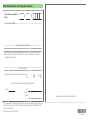 2
2
-
 3
3
-
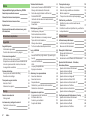 4
4
-
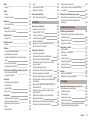 5
5
-
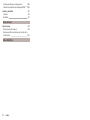 6
6
-
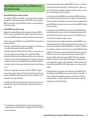 7
7
-
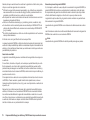 8
8
-
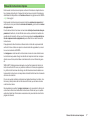 9
9
-
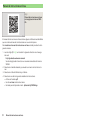 10
10
-
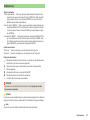 11
11
-
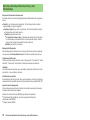 12
12
-
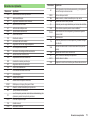 13
13
-
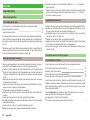 14
14
-
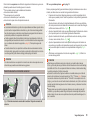 15
15
-
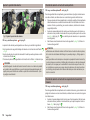 16
16
-
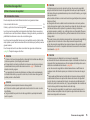 17
17
-
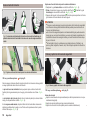 18
18
-
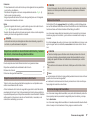 19
19
-
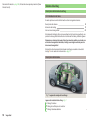 20
20
-
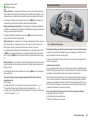 21
21
-
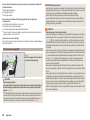 22
22
-
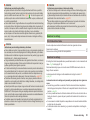 23
23
-
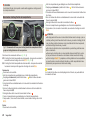 24
24
-
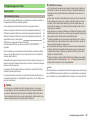 25
25
-
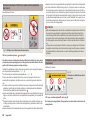 26
26
-
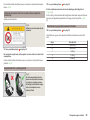 27
27
-
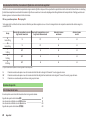 28
28
-
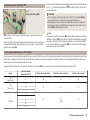 29
29
-
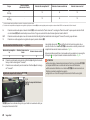 30
30
-
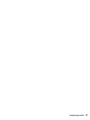 31
31
-
 32
32
-
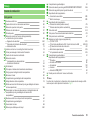 33
33
-
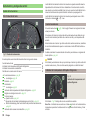 34
34
-
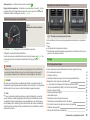 35
35
-
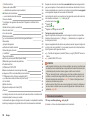 36
36
-
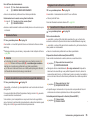 37
37
-
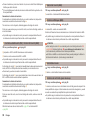 38
38
-
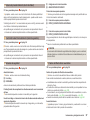 39
39
-
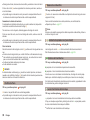 40
40
-
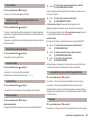 41
41
-
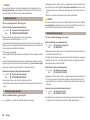 42
42
-
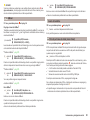 43
43
-
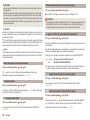 44
44
-
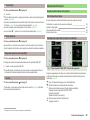 45
45
-
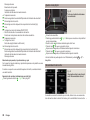 46
46
-
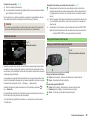 47
47
-
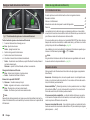 48
48
-
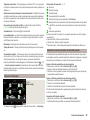 49
49
-
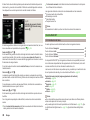 50
50
-
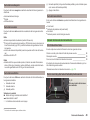 51
51
-
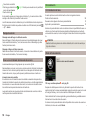 52
52
-
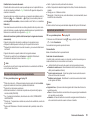 53
53
-
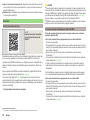 54
54
-
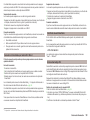 55
55
-
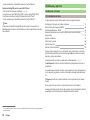 56
56
-
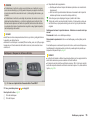 57
57
-
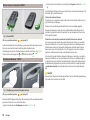 58
58
-
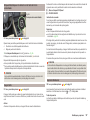 59
59
-
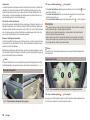 60
60
-
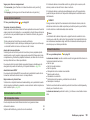 61
61
-
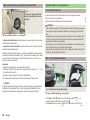 62
62
-
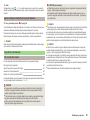 63
63
-
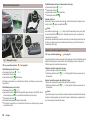 64
64
-
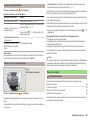 65
65
-
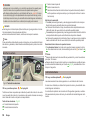 66
66
-
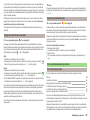 67
67
-
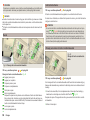 68
68
-
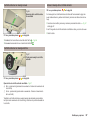 69
69
-
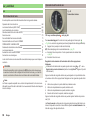 70
70
-
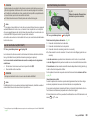 71
71
-
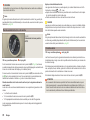 72
72
-
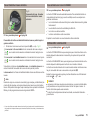 73
73
-
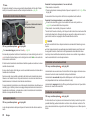 74
74
-
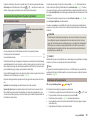 75
75
-
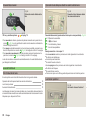 76
76
-
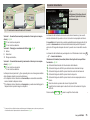 77
77
-
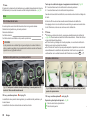 78
78
-
 79
79
-
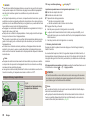 80
80
-
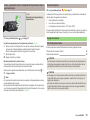 81
81
-
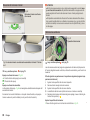 82
82
-
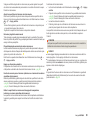 83
83
-
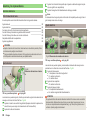 84
84
-
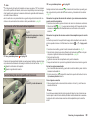 85
85
-
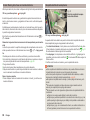 86
86
-
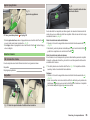 87
87
-
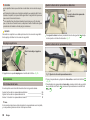 88
88
-
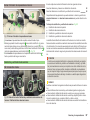 89
89
-
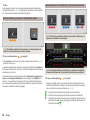 90
90
-
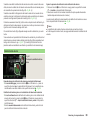 91
91
-
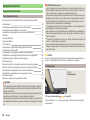 92
92
-
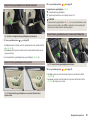 93
93
-
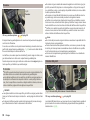 94
94
-
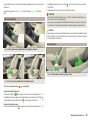 95
95
-
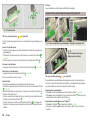 96
96
-
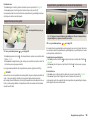 97
97
-
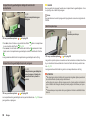 98
98
-
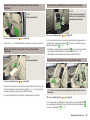 99
99
-
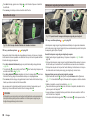 100
100
-
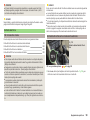 101
101
-
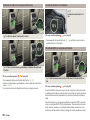 102
102
-
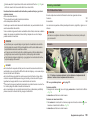 103
103
-
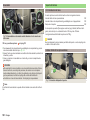 104
104
-
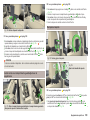 105
105
-
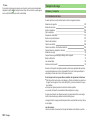 106
106
-
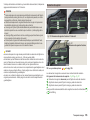 107
107
-
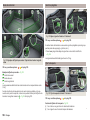 108
108
-
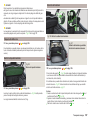 109
109
-
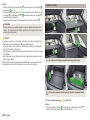 110
110
-
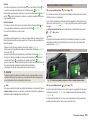 111
111
-
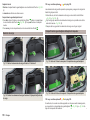 112
112
-
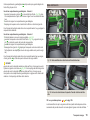 113
113
-
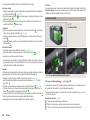 114
114
-
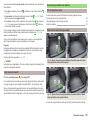 115
115
-
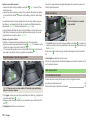 116
116
-
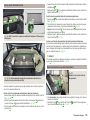 117
117
-
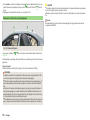 118
118
-
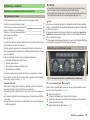 119
119
-
 120
120
-
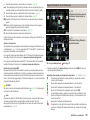 121
121
-
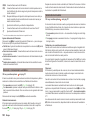 122
122
-
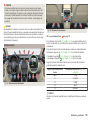 123
123
-
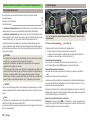 124
124
-
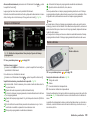 125
125
-
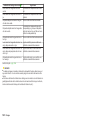 126
126
-
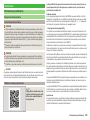 127
127
-
 128
128
-
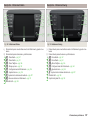 129
129
-
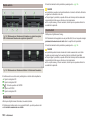 130
130
-
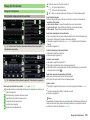 131
131
-
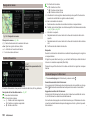 132
132
-
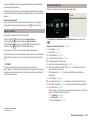 133
133
-
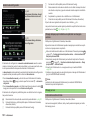 134
134
-
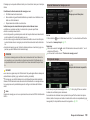 135
135
-
 136
136
-
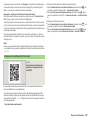 137
137
-
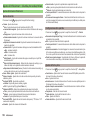 138
138
-
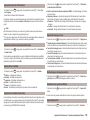 139
139
-
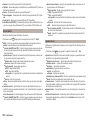 140
140
-
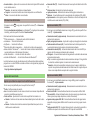 141
141
-
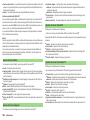 142
142
-
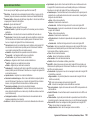 143
143
-
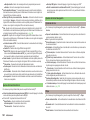 144
144
-
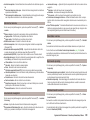 145
145
-
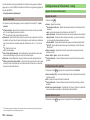 146
146
-
 147
147
-
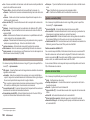 148
148
-
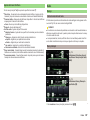 149
149
-
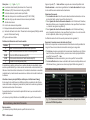 150
150
-
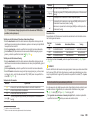 151
151
-
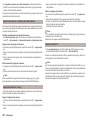 152
152
-
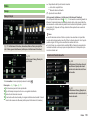 153
153
-
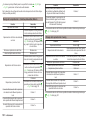 154
154
-
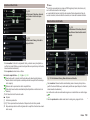 155
155
-
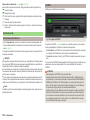 156
156
-
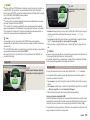 157
157
-
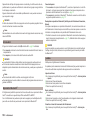 158
158
-
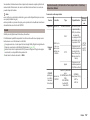 159
159
-
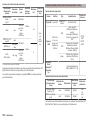 160
160
-
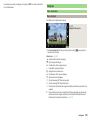 161
161
-
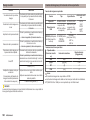 162
162
-
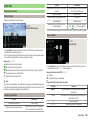 163
163
-
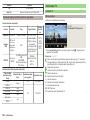 164
164
-
 165
165
-
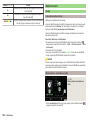 166
166
-
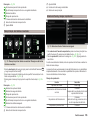 167
167
-
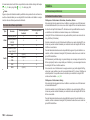 168
168
-
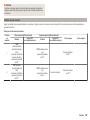 169
169
-
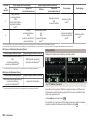 170
170
-
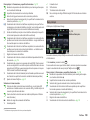 171
171
-
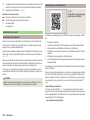 172
172
-
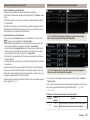 173
173
-
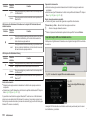 174
174
-
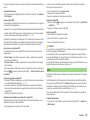 175
175
-
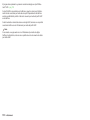 176
176
-
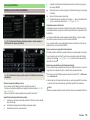 177
177
-
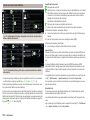 178
178
-
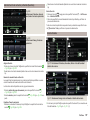 179
179
-
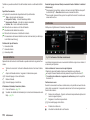 180
180
-
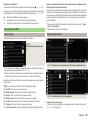 181
181
-
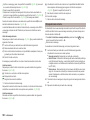 182
182
-
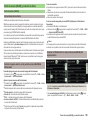 183
183
-
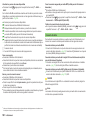 184
184
-
 185
185
-
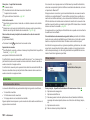 186
186
-
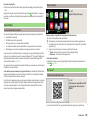 187
187
-
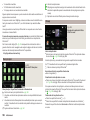 188
188
-
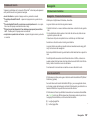 189
189
-
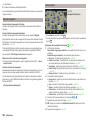 190
190
-
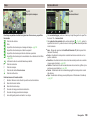 191
191
-
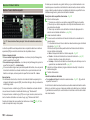 192
192
-
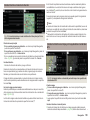 193
193
-
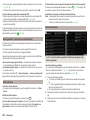 194
194
-
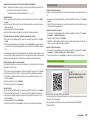 195
195
-
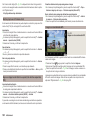 196
196
-
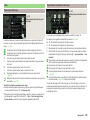 197
197
-
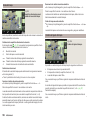 198
198
-
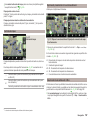 199
199
-
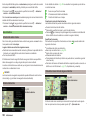 200
200
-
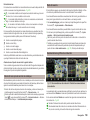 201
201
-
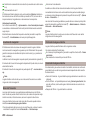 202
202
-
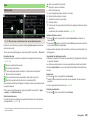 203
203
-
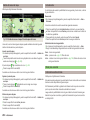 204
204
-
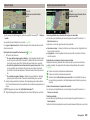 205
205
-
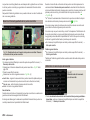 206
206
-
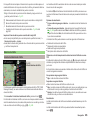 207
207
-
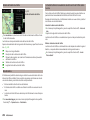 208
208
-
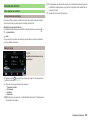 209
209
-
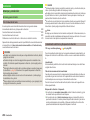 210
210
-
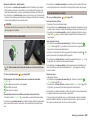 211
211
-
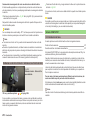 212
212
-
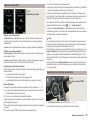 213
213
-
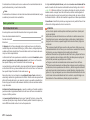 214
214
-
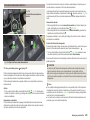 215
215
-
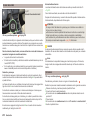 216
216
-
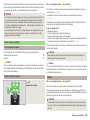 217
217
-
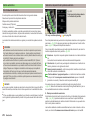 218
218
-
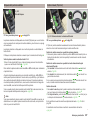 219
219
-
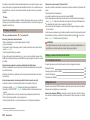 220
220
-
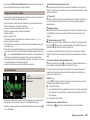 221
221
-
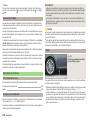 222
222
-
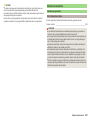 223
223
-
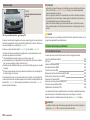 224
224
-
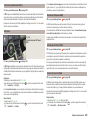 225
225
-
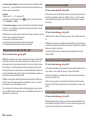 226
226
-
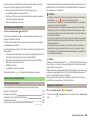 227
227
-
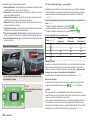 228
228
-
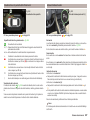 229
229
-
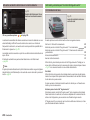 230
230
-
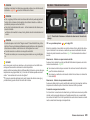 231
231
-
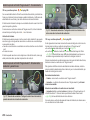 232
232
-
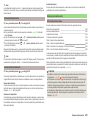 233
233
-
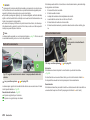 234
234
-
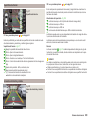 235
235
-
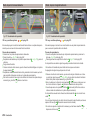 236
236
-
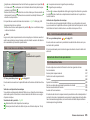 237
237
-
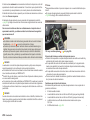 238
238
-
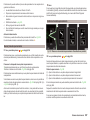 239
239
-
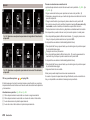 240
240
-
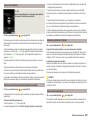 241
241
-
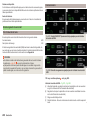 242
242
-
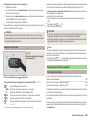 243
243
-
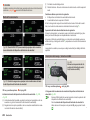 244
244
-
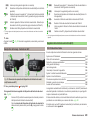 245
245
-
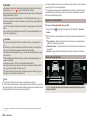 246
246
-
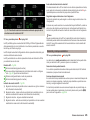 247
247
-
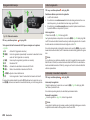 248
248
-
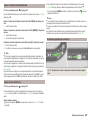 249
249
-
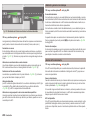 250
250
-
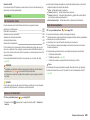 251
251
-
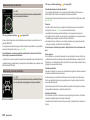 252
252
-
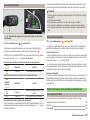 253
253
-
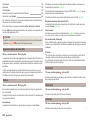 254
254
-
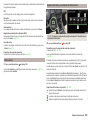 255
255
-
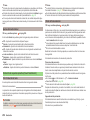 256
256
-
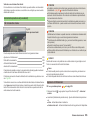 257
257
-
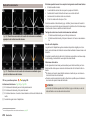 258
258
-
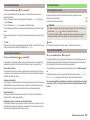 259
259
-
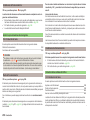 260
260
-
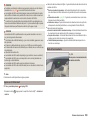 261
261
-
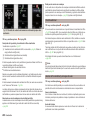 262
262
-
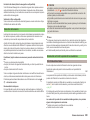 263
263
-
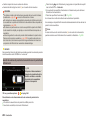 264
264
-
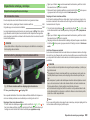 265
265
-
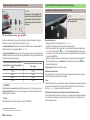 266
266
-
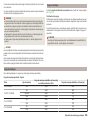 267
267
-
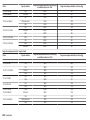 268
268
-
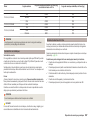 269
269
-
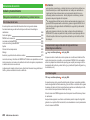 270
270
-
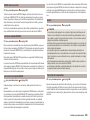 271
271
-
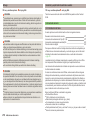 272
272
-
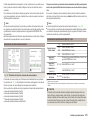 273
273
-
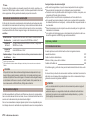 274
274
-
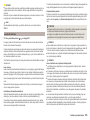 275
275
-
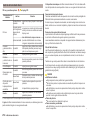 276
276
-
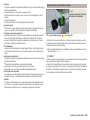 277
277
-
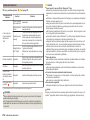 278
278
-
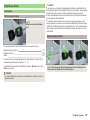 279
279
-
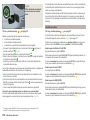 280
280
-
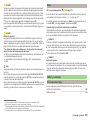 281
281
-
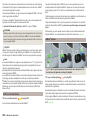 282
282
-
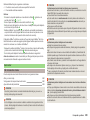 283
283
-
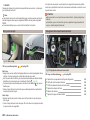 284
284
-
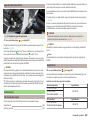 285
285
-
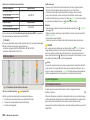 286
286
-
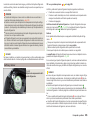 287
287
-
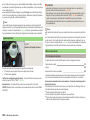 288
288
-
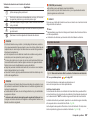 289
289
-
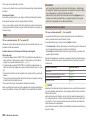 290
290
-
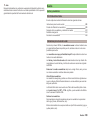 291
291
-
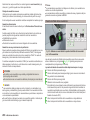 292
292
-
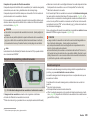 293
293
-
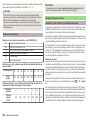 294
294
-
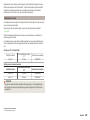 295
295
-
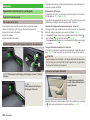 296
296
-
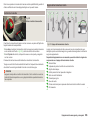 297
297
-
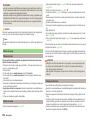 298
298
-
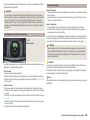 299
299
-
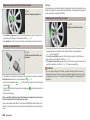 300
300
-
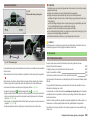 301
301
-
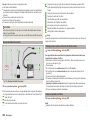 302
302
-
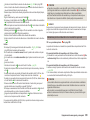 303
303
-
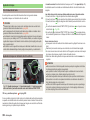 304
304
-
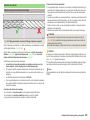 305
305
-
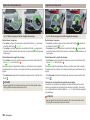 306
306
-
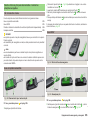 307
307
-
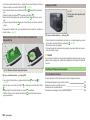 308
308
-
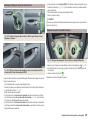 309
309
-
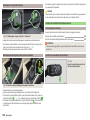 310
310
-
 311
311
-
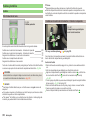 312
312
-
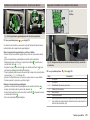 313
313
-
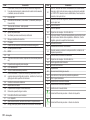 314
314
-
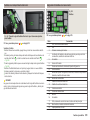 315
315
-
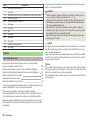 316
316
-
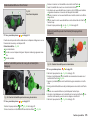 317
317
-
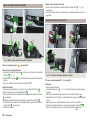 318
318
-
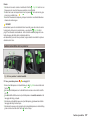 319
319
-
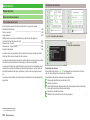 320
320
-
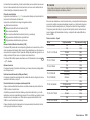 321
321
-
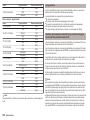 322
322
-
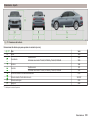 323
323
-
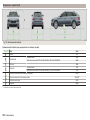 324
324
-
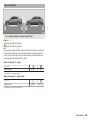 325
325
-
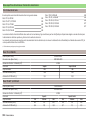 326
326
-
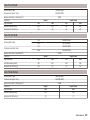 327
327
-
 328
328
-
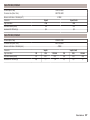 329
329
-
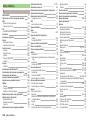 330
330
-
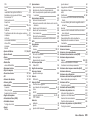 331
331
-
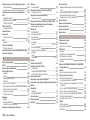 332
332
-
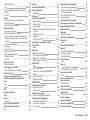 333
333
-
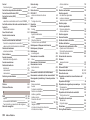 334
334
-
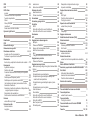 335
335
-
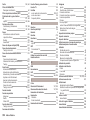 336
336
-
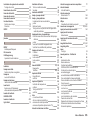 337
337
-
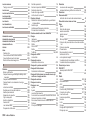 338
338
-
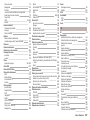 339
339
-
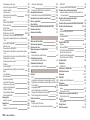 340
340
-
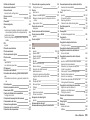 341
341
-
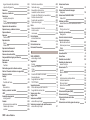 342
342
-
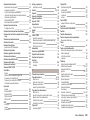 343
343
-
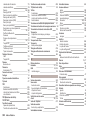 344
344
-
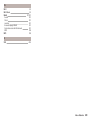 345
345
-
 346
346
-
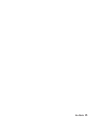 347
347
-
 348
348
-
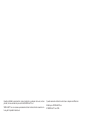 349
349
-
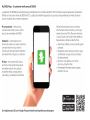 350
350
-
 351
351
-
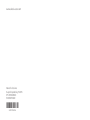 352
352
SKODA Superb 3V 11-2016 El manual del propietario
- Categoría
- Carros
- Tipo
- El manual del propietario
- Este manual también es adecuado para